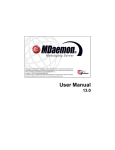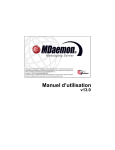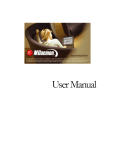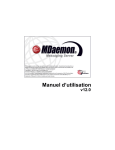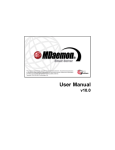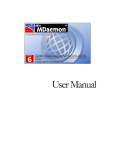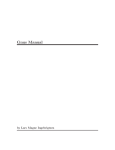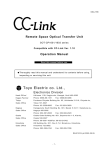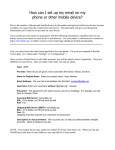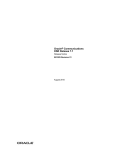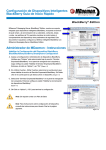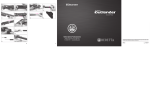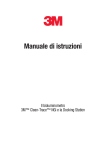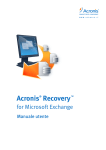Download Messaging server di MDaemon 13.0 - Guida utenti
Transcript
Guida per l'utente 13.0 MDaemon Email Server Guida per l'utente Copyright © 1996-2012 Alt-N Technologies, Ltd. Alt-N®, MDaemon® e RelayFax® sono marchi registrati di proprietà di Alt-N Technologies, Ltd. BlackBerry®, RIM®, Research In Motion®, SureType®, SurePress™, BBM™ e i marchi, nomi e loghi correlati sono di proprietà di Research In Motion Limited e sono registrati e/o utilizzati negli Stati Uniti e in altri paesi. Utilizzati su licenza. Apple è un marchio di Apple Inc. Windows Mobile, Microsoft e Outlook sono marchi di Microsoft Corporation. Palm è un marchio di Palm Trademark Holding Company, LLC. Tutti gli altri marchi appartengono ai rispettivi proprietari. v13.0.0 - September 2012 Sommario 3 Sommario Sezione I MDaemon Messaging Server 13.0 12 1 Introduzione ...................................................................................................................................12 Funzioni di MDaem ...............................................................................................................................................................13 on Requisiti di ...............................................................................................................................................................15 sistem a 2 Novità...................................................................................................................................16 di MDaemon 13.0 3 Assistenza ...................................................................................................................................23 Sezione II Aggiornamento a MDaemon 13.0 26 Sezione III Schermata principale di MDaemon 30 1 Statistiche ...................................................................................................................................30 2 Monitoraggio ...................................................................................................................................32 e registrazione eventi Menu di scelta ...............................................................................................................................................................34 rapida della finestra di m onitoraggio degli eventi 3 Vista Registro ...................................................................................................................................34 globale 4 Icona ...................................................................................................................................35 della barra delle applicazioni Menu di scelta ...............................................................................................................................................................36 rapida Blocco/sblocco ...............................................................................................................................................................37 dell'interfaccia principale di MDaem on 5 Finestra ...................................................................................................................................37 Sessione 6 Flusso...................................................................................................................................38 di lavoro SMTP di MDaemon Sezione IV Menu Impostazioni 42 1 Dominio ...................................................................................................................................42 predefinito/server Dom inio predefinito/server ...............................................................................................................................................................42 Dominio ...................................................................................................................................................................43 Consegna ...................................................................................................................................................................45 Server ...................................................................................................................................................................49 Porte...................................................................................................................................................................52 DNS ...................................................................................................................................................................55 Timeout ...................................................................................................................................................................57 Sessioni ...................................................................................................................................................................59 Rilascio posta ...............................................................................................................................................................62 ODMR ...................................................................................................................................................................63 (On-Demand Mail Relay) Archiviazione ...............................................................................................................................................................64 Sfoltim ento...............................................................................................................................................................66 Posta sconosciuta ...............................................................................................................................................................68 Condivisione ...............................................................................................................................................................69 dom inio Posta prioritaria ...............................................................................................................................................................72 Cache IP ...............................................................................................................................................................73 Traduzione ...............................................................................................................................................................75 intestazioni Eccezioni ...................................................................................................................................................................76 alla traduzione intestazioni Firm e di dom ...............................................................................................................................................................77 inio (testo sem plice) Firm e di dom ...............................................................................................................................................................78 inio (testo HTML) Cartelle pubbliche ...............................................................................................................................................................79 e condivise Cartelle ...................................................................................................................................................................81 pubbliche e condivise Copyright © 1996-2012. Tutti i diritti riservati. Alt-N Technologies, Ltd. 4 MDaemon Messaging Server 13.0 Elenco ...................................................................................................................................................................83 cartelle Elenco controllo accessi .........................................................................................................................................85 Dom ainPOP...............................................................................................................................................................87 Host ...................................................................................................................................................................89 e opzioni Analisi ...................................................................................................................................................................92 sintattica Elaborazione ...................................................................................................................................................................94 Instradamento ...................................................................................................................................................................95 Posta...................................................................................................................................................................96 esterna Corrispondenza ...................................................................................................................................................................97 nomi Archiviazione ...................................................................................................................................................................99 Im postazioni ...............................................................................................................................................................99 di connessione rem ota Accesso ...................................................................................................................................................................100 remoto ID utente ...................................................................................................................................................................101 Elaborazione ...................................................................................................................................................................103 Opzioni di ...............................................................................................................................................................104 LDAP e della rubrica LDAP ...................................................................................................................................................................104 Registrazione ...............................................................................................................................................................107 Modalità ...................................................................................................................................................................107 di registrazione Registro ...................................................................................................................................................................109 composito Registro ...................................................................................................................................................................110 eventi Window s Gestione ...................................................................................................................................................................111 Opzioni ...................................................................................................................................................................113 2 Manager ...................................................................................................................................117 dominio 3 Web ...................................................................................................................................120 e Servizi IM WorldClient ...............................................................................................................................................................120 (posta Web) Panoramica ...................................................................................................................................................................120 Funzioni di calendario .........................................................................................................................................121 e pianificazione ComAgent .........................................................................................................................................121 Sistema di messaggistica ...................................................................................................................................122 istantanea di ComAgent Sincronizzazione.........................................................................................................................................123 automatica delle rubriche Uso...................................................................................................................................................................124 di WorldClient WorldClient ...................................................................................................................................................................125 (posta Web) Server Web .........................................................................................................................................126 Esecuzione di WorldClient ...................................................................................................................................128 con IIS6 SSL/HTTPS .........................................................................................................................................131 ComAgent/IM .........................................................................................................................................134 Calendario .........................................................................................................................................136 Opzioni modalità...................................................................................................................................137 Free/Busy RelayFax .........................................................................................................................................138 Opzioni .........................................................................................................................................140 WebAdm in...............................................................................................................................................................143 (configurazione Web) Server ...................................................................................................................................................................145 Web SSL/HTTPS ...................................................................................................................................................................147 Esecuzione ...................................................................................................................................................................150 di WebAdmin con IIS Collegam ento ...............................................................................................................................................................154 degli allegati 4 Pianificazione ...................................................................................................................................156 eventi Opzioni di ...............................................................................................................................................................156 pianificazione posta Pianificazione ...................................................................................................................................................................160 della posta Raccolta ...................................................................................................................................................................162 MultiPOP Aggiornam...............................................................................................................................................................163 enti AntiVirus Pianificazione ...................................................................................................................................................................164 degli aggiornamenti AntiVirus 5 Gestione ...................................................................................................................................166 dei dispositivi mobili ActiveSync...............................................................................................................................................................166 Copyright © 1996-2012. Tutti i diritti riservati. Alt-N Technologies, Ltd. Sommario 5 Server ...................................................................................................................................................................166 Criteri ...................................................................................................................................................................169 Domini ...................................................................................................................................................................171 Account ...................................................................................................................................................................172 integrati Opzioni ...................................................................................................................................................................173 BlackBerry...............................................................................................................................................................174 Enterprise Server (BES) Stato ...................................................................................................................................................................178 Criteri ...................................................................................................................................................................180 Domini ...................................................................................................................................................................187 MDS-CS ...................................................................................................................................................................188 Account ...................................................................................................................................................................189 integrati Backup/Ripristino ...................................................................................................................................................................190 Opzioni ...................................................................................................................................................................192 Servizi Internet ...............................................................................................................................................................196 BlackBerry Domini ...................................................................................................................................................................198 Account ...................................................................................................................................................................201 integrati Opzioni ...................................................................................................................................................................203 SyncML ...............................................................................................................................................................205 Configurazione ...................................................................................................................................................................206 dei client SyncML 6 Preferenze ...................................................................................................................................207 Preferenze...............................................................................................................................................................207 GUI...................................................................................................................................................................207 Sistema ...................................................................................................................................................................209 Disco ...................................................................................................................................................................212 Correzioni ...................................................................................................................................................................214 Intestazioni ...................................................................................................................................................................215 Varie ...................................................................................................................................................................218 Servizio Window ...............................................................................................................................................................220 s Sezione V Menu Sicurezza 224 1 Filtro...................................................................................................................................227 contenuti e antivirus Editor di Filtro ...............................................................................................................................................................228 contenuti Regole ...................................................................................................................................................................228 Creazione di una.........................................................................................................................................230 nuova regola di Filtro contenuti Modifica di una regola .........................................................................................................................................235 di Filtro contenuti esistente Uso di espressioni .........................................................................................................................................235 regolari nelle regole di filtro Allegati ...................................................................................................................................................................240 Notifiche ...................................................................................................................................................................242 Macro per i messaggi .........................................................................................................................................243 Destinatari ...................................................................................................................................................................245 Compressione ...................................................................................................................................................................246 AntiVirus ...............................................................................................................................................................248 AntiVirus ...................................................................................................................................................................248 Utilità ...................................................................................................................................................................251 di aggiornamento AntiVirus Finestra di dialogo .........................................................................................................................................253 Configurazione aggiornamento AntiVirus 2 Protezione ...................................................................................................................................254 attacchi 3 Spam...................................................................................................................................259 Filter Spam Filter...............................................................................................................................................................259 Spam ...................................................................................................................................................................260 Filter Classificazione ...................................................................................................................................................................263 Bayesiana Autoapprendimento ...................................................................................................................................................................267 bayesiano Spam ...................................................................................................................................................................269 Daemon (MDSpamD) Copyright © 1996-2012. Tutti i diritti riservati. Alt-N Technologies, Ltd. 6 MDaemon Messaging Server 13.0 Lista...................................................................................................................................................................272 bianca (automatica) Lista...................................................................................................................................................................275 bianca (nessun filtro) Lista...................................................................................................................................................................276 bianca (per destinatario) Lista...................................................................................................................................................................277 bianca (per mittente) Lista...................................................................................................................................................................278 nera (per mittente) Aggiornamenti ...................................................................................................................................................................279 Report ...................................................................................................................................................................280 Opzioni ...................................................................................................................................................................281 Liste nere...............................................................................................................................................................284 DNS (DNS-BL) Host...................................................................................................................................................................284 Lista...................................................................................................................................................................286 bianca Opzioni ...................................................................................................................................................................287 Generazione automatica .........................................................................................................................................289 della cartella e del filtro Spam Honeypot spam ...............................................................................................................................................................290 4 Impostazioni ...................................................................................................................................291 sicurezza Im postazioni ...............................................................................................................................................................291 di sicurezza Controllo ...................................................................................................................................................................291 dell'inoltro Scudo ...................................................................................................................................................................293 IP Ricerca ...................................................................................................................................................................296 inversa POP...................................................................................................................................................................299 prima di SMTP Host...................................................................................................................................................................300 accreditati Autenticazione ...............................................................................................................................................................301 m ittente Autenticazione ...................................................................................................................................................................301 SMTP SPF...................................................................................................................................................................303 e ID mittente DomainKeys ...................................................................................................................................................................305 Identified Mail (DKIM) Verifica DKIM .........................................................................................................................................307 Firma DKIM .........................................................................................................................................311 Opzioni DKIM .........................................................................................................................................314 Certificazione ...................................................................................................................................................................316 dei messaggi Certificazione VBR .........................................................................................................................................318 Lista...................................................................................................................................................................321 approvata Vaglio ...............................................................................................................................................................322 Lista...................................................................................................................................................................322 nera mittenti Lista...................................................................................................................................................................324 nera destinatari Vaglio ...................................................................................................................................................................325 IP Vaglio ...................................................................................................................................................................327 host Vaglio ...................................................................................................................................................................329 dinamico SSL e TLS ...............................................................................................................................................................332 MDaemon ...................................................................................................................................................................334 WorldClient ...................................................................................................................................................................336 WebAdmin ...................................................................................................................................................................339 Lista...................................................................................................................................................................342 bianca STARTTLS Lista...................................................................................................................................................................343 richiesta STARTTLS Creazione ...................................................................................................................................................................343 e uso dei certificati SSL Creazione di un certificato .........................................................................................................................................343 Uso di certificati .........................................................................................................................................343 emessi da terze parti Altro ...............................................................................................................................................................345 Protezione ...................................................................................................................................................................345 backscatter - Panoramica Protezione backscatter .........................................................................................................................................347 Regolazione ...................................................................................................................................................................349 larghezza di banda - Panoramica Regolazione larghezza .........................................................................................................................................350 di banda Tarpitting ...................................................................................................................................................................352 Greylisting ...................................................................................................................................................................354 HashCash ...................................................................................................................................................................357 Copyright © 1996-2012. Tutti i diritti riservati. Alt-N Technologies, Ltd. Sommario 7 Domini ...................................................................................................................................................................359 LAN IP LAN ...................................................................................................................................................................360 Criteri ...................................................................................................................................................................361 sito Sezione VI Menu Account 364 1 Account ...................................................................................................................................364 Manager Account Editor ...............................................................................................................................................................367 Dettagli ...................................................................................................................................................................367 account Servizi ...................................................................................................................................................................369 di posta Servizi ...................................................................................................................................................................370 Web Cartella, ...................................................................................................................................................................373 allegati, gruppi BlackBerry ...................................................................................................................................................................375 Enterprise Server (BES) Servizi ...................................................................................................................................................................378 Internet BlackBerry ActiveSync ...................................................................................................................................................................379 Filtri...................................................................................................................................................................380 IMAP Risposta ...................................................................................................................................................................384 automatica Inoltro ...................................................................................................................................................................387 Restrizioni ...................................................................................................................................................................389 Quote ...................................................................................................................................................................391 Alias...................................................................................................................................................................394 MultiPOP ...................................................................................................................................................................395 Cartelle ...................................................................................................................................................................397 condivise Elenco controllo .........................................................................................................................................399 accessi Firma ...................................................................................................................................................................401 Note...................................................................................................................................................................402 dell'amministratore Opzioni ...................................................................................................................................................................403 2 Impostazioni ...................................................................................................................................406 account Valori predefiniti ...............................................................................................................................................................406 nuovo account Casella ...................................................................................................................................................................406 Macro dei modelli.........................................................................................................................................410 Quote ...................................................................................................................................................................411 Servizi ...................................................................................................................................................................413 Web Risposte autom ...............................................................................................................................................................416 atiche Account ...................................................................................................................................................................416 Lista...................................................................................................................................................................418 bianca Opzioni ...................................................................................................................................................................419 Creazione ...................................................................................................................................................................420 degli script di risposta automatica Esempi di script di .........................................................................................................................................423 risposta automatica Alias di indirizzo ...............................................................................................................................................................425 Alias...................................................................................................................................................................425 Opzioni ...................................................................................................................................................................427 Active Directory ...............................................................................................................................................................429 Monitoraggio ...................................................................................................................................................................431 Opzioni ...................................................................................................................................................................433 Outlook Connector ...............................................................................................................................................................435 per MDaem on Opzioni ...................................................................................................................................................................436 di Outlook Connector Account ...................................................................................................................................................................437 Database account ...............................................................................................................................................................438 Selezione ...................................................................................................................................................................439 guidata ODBC Creazione di una.........................................................................................................................................441 nuova origine dati Rubrica di ...............................................................................................................................................................445 Window s Quote ...............................................................................................................................................................446 Gruppi ...............................................................................................................................................................447 Copyright © 1996-2012. Tutti i diritti riservati. Alt-N Technologies, Ltd. 8 MDaemon Messaging Server 13.0 Minger ...............................................................................................................................................................449 3 Importazione ...................................................................................................................................450 degli account Im portazione ...............................................................................................................................................................450 degli account da un file di testo Integrazione ...............................................................................................................................................................453 con gli account Window s Sezione VII Menu Liste 458 1 Liste ...................................................................................................................................458 di distribuzione Editor delle...............................................................................................................................................................459 liste di distribuzione Impostazioni ...................................................................................................................................................................459 Membri ...................................................................................................................................................................461 Sfoltimento avanzato .........................................................................................................................................463 della lista Iscrizione ...................................................................................................................................................................464 Iscrizione alle liste .........................................................................................................................................466 di distribuzione Moderazione ...................................................................................................................................................................468 Impostazioni ...................................................................................................................................................................469 riassunto Instradamento ...................................................................................................................................................................471 Notifiche ...................................................................................................................................................................472 File ...................................................................................................................................................................474 di supporto Cartella ...................................................................................................................................................................475 pubblica Active ...................................................................................................................................................................476 Directory ODBC ...................................................................................................................................................................478 Configurazione di .........................................................................................................................................479 un'origine dati ODBC Creazione di una.........................................................................................................................................482 nuova origine dati ODBC Sezione VIII Menu Gateway 488 1 Gateway ...................................................................................................................................488 di dominio Gatew ay Editor ...............................................................................................................................................................489 Dominio ...................................................................................................................................................................490 Verifica ...................................................................................................................................................................492 Configurazione di .........................................................................................................................................494 più query di verifica LDAP Inoltro ...................................................................................................................................................................496 Annullamento ...................................................................................................................................................................497 dell'accodamento Account ...................................................................................................................................................................500 Quote ...................................................................................................................................................................501 Opzioni ...................................................................................................................................................................502 Creazione ...............................................................................................................................................................505 autom atica di gatew ay Sezione IX Menu Cataloghi 510 1 Editor...................................................................................................................................510 cataloghi 2 Il catalogo ...................................................................................................................................511 PUBLIC Sezione X Menu Code posta 514 1 Code...................................................................................................................................514 posta Coda tentativi ...............................................................................................................................................................514 Coda trattenuta ...............................................................................................................................................................516 Code personalizzate ...............................................................................................................................................................518 Ripristina code ...............................................................................................................................................................520 Opzioni DSN ...............................................................................................................................................................521 2 Pre/post-elaborazione ...................................................................................................................................523 3 Gestione ...................................................................................................................................524 delle code e delle statistiche Copyright © 1996-2012. Tutti i diritti riservati. Alt-N Technologies, Ltd. Sommario 9 Pagina code ...............................................................................................................................................................525 Pagina utente ...............................................................................................................................................................528 Pagina registrazioni ...............................................................................................................................................................530 Pagina report ...............................................................................................................................................................532 Personalizzazione ...............................................................................................................................................................533 di Gestione code e statistiche File ...................................................................................................................................................................533 MDstats.ini Parametri ...................................................................................................................................................................535 della riga di comando di MDStats Sezione XI Caratteristiche aggiuntive di MDaemon 538 1 MDaemon ...................................................................................................................................538 e file di testo 2 Controllo ...................................................................................................................................538 remoto del server via e-mail Accesso e...............................................................................................................................................................539 controllo degli account Controllo dei ...............................................................................................................................................................540 cataloghi e delle liste di distribuzione Com andi e-m ...............................................................................................................................................................543 ail generali 3 Specifica ...................................................................................................................................544 dei messaggi RAW Specifica dei ...............................................................................................................................................................544 m essaggi RAW Com e ignorare ...............................................................................................................................................................544 Filtro contenuti Intestazioni ...............................................................................................................................................................545 RAW Cam pi speciali ...............................................................................................................................................................545 previsti dalla specifica RAW Esem pi di ...............................................................................................................................................................546 m essaggi di posta RAW 4 File semaforo ...................................................................................................................................546 5 Sistema ...................................................................................................................................553 di precedenza dei messaggi 6 Route...................................................................................................................................553 Slip 7 MDaemon ...................................................................................................................................554 e i server proxy Sezione XII Glossario Indice Copyright © 1996-2012. Tutti i diritti riservati. Alt-N Technologies, Ltd. 558 581 Copyright © 1996-2012. Tutti i diritti riservati. Alt-N Technologies, Ltd. Sezione I 12 MDaemon Messaging Server 13.0 1 MDaemon Messaging Server 13.0 1.1 Introduzione Introduzione Il Messaging server di MDaemon di Alt-N Technologies v13.0 è un server di posta SMTP/POP3/IMAP basato su standard che supporta i sistemi Windows 7/Vista/ XP/2008/2003 offrendo una gamma completa di funzioni. Dotato di un'ampia suite di potenti strumenti integrati per la gestione di account di posta e dei vari formati di messaggistica, MDaemon è stato progettato per rispondere alle esigenze di posta elettronica di un numero illimitato di utenti. MDaemon include un server di posta scalabile per sessioni SMTP, POP3 e IMAP4, comprensivo di supporto LDAP e Active Directory, un client e-mail basato su browser, strumenti di filtro dei contenuti e della posta indesiderata (spam), avanzate funzioni di sicurezza e molto altro ancora. MDaemon Standard e PRO Messaging server di MDaemon è disponibile in due versioni: MDaemon Standard e MDaemon PRO. Grazie alle potenti funzionalità di MDaemon Standard, è possibile gestire i messaggi di posta dell'intera rete nel server SMTP di MDaemon o raccogliere la posta dell'intero dominio da una sola casella postale POP3 fornita dall'ISP mediante la funzione DomainPOP. È inoltre possibile ospitare più liste di distribuzione, consentendo l'accesso degli utenti ai messaggi e-mail mediante il componente di posta Web WorldClient e utilizzare numerose altre funzioni. MDaemon PRO include tutte le funzioni della versione Standard e offre inoltre il supporto per IMAP4, per i domini multipli, per la condivisione di dominio, per i gateway, per le liste di distribuzione estese e per l'integrazione con gli smartphone BlackBerry che lo rendono ideale per aziende di grandi dimensioni e con esigenze maggiori. MDaemon PRO aggiunge inoltre funzioni di calendario e pianificazione di gruppo, un sistema di messaggistica istantanea, il supporto multilingua per WorldClient, la creazione automatica di gateway di dominio e molto altro ancora. Per uno schema grafico dettagliato con la descrizione delle funzioni di ogni versione, Copyright © 1996-2012. Tutti i diritti riservati. Alt-N Technologies, Ltd. MDaemon Messaging Server 13.0 13 visitare: www.altn.com. Funzioni di MDaemon Oltre alla gestione della posta SMTP, POP3 e IMAP4, MDaemon offre numerose altre funzionalità. Di seguito è riportato un elenco di alcune funzioni di MDaemon. MDaemon Pro include un server BES perfettamente integrato che consente agli utenti di sincronizzare la posta, il calendario, i contatti e altri dati PIM di MDaemon con un dispositivo BlackBerry 15 . Supporto completo della scansione e protezione anti-virus mediante SecurityPlus per MDaemon. Questo componente aggiuntivo di MDaemon è un efficace antivirus. Consente infatti di eseguire la scansione dei messaggi e di ripulirli o eliminarli automaticamente prima che raggiungano i destinatari. Inoltre, è possibile configurare MDaemon per l'invio di un messaggio di notifica del virus all'amministratore, al mittente e al destinatario di un messaggio infettato. SecurityPlus per MDaemon è un prodotto concesso in licenza separatamente, disponibile presso www.altn.com. MDaemon offre una completa suite di servizi per la gestione delle liste di distribuzione e dei gruppi di posta elettronica e consente quindi di creare un numero illimitato di liste di distribuzione diverse, che possono contenere contatti locali e/o remoti. È possibile impostare i parametri delle liste di distribuzione in modo da consentire o rifiutare le richieste di iscrizione, definire il tipo di lista (pubblica o privata), inviare risposte sia alla lista sia al mittente del messaggio, ricevere i messaggi in formato riassunto e configurare una serie di altre funzioni. WorldClient è un componente integrato di MDaemon che consente agli utenti di una rete di accedere alla posta elettronica utilizzando un browser Web anziché il client di posta elettronica specifico di una postazione. Questo strumento è ideale per gli utenti che non dispongono di un computer dedicato da cui controllare le proprie e-mail. WorldClient è un client e-mail dotato di una suite completa di funzioni che consentono di effettuare le seguenti operazioni: inviare e ricevere messaggi, eseguirne il controllo ortografico, gestire la posta elettronica in più cartelle personali, visualizzare l'interfaccia in 18 lingue, pianificare riunioni e appuntamenti nonché condividere il calendario e le attività con altri utenti, amministrare le impostazioni degli account (se utilizzato insieme a WebAdmin), gestire i contatti e molto altro ancora. WorldClient comprende inoltre ComAgent, una piccola utilità che è possibile scaricare e installare nel computer locale di un utente. Questa utilità consente di accedere facilmente a messaggi e a cartelle e di controllare la posta senza aprire il browser Web. Infine, WorldClient include un sistema completo di messaggistica istantanea (o IM, Instant Messaging) utilizzabile per comunicare rapidamente con gli utenti di MDaemon/WorldClient. MDaemon è dotato di numerose funzioni, ideate appositamente per rendere sicuro il sistema di posta elettronica. Le funzioni Spam Filter e Liste nere DNS, rispettivamente per il filtro della posta indesiderata e per la creazione di liste nere dei DNS, consentono di evitare o limitare la ricezione di messaggi spam indirizzati verso o attraverso un dominio. Le funzioni Vaglio IP, Vaglio host e Lista nera indirizzi offrono la possibilità di eseguire analisi e di impedire che determinati indirizzi o domini si colleghino o inviino messaggi attraverso il sistema. Queste funzioni, inoltre, permettono di collegarsi a determinati indirizzi IP controllando al Copyright © 1996-2012. Tutti i diritti riservati. Alt-N Technologies, Ltd. 14 MDaemon Messaging Server 13.0 contempo tutti gli altri. Grazie al supporto per il protocollo LDAP (Lightweight Directory Access Protocol), MDaemon consente di mantenere un server LDAP costantemente aggiornato su tutti gli account degli utenti. Questa funzione rende possibile la gestione di una rubrica di indirizzi LDAP aggiornata, alla quale possono accedere gli utenti che utilizzano client di e-mail compatibili con LDAP. Inoltre, è possibile utilizzare come database utenti di MDaemon Active Directory o un server LDAP anziché un database compatibile con ODBC o il sistema USERLIST.DAT locale. Questa possibilità consente di configurare più server MDaemon in più postazioni in modo da condividere il medesimo database utenti. Le complete funzionalità di analisi di MDaemon consentono di usufruire di un servizio di posta elettronica per un'intera LAN mediante un'unica casella postale POP3, con accesso remoto via ISP. In questo modo è possibile utilizzare un servizio di posta elettronica per un'intera rete, a un costo molto più contenuto rispetto a quello normalmente richiesto. È possibile configurare MDaemon in modo da mantenere sempre aggiornate le informazioni sugli utenti con l'archivio contatti di Microsoft Outlook o con la rubrica di Windows. In questo modo, è possibile usufruire di un ulteriore strumento per rendere disponibile a tutti gli utenti della rete la rubrica di indirizzi globale. Gli alias di indirizzo consentono di instradare i messaggi di posta elettronica indirizzati a caselle postali "fittizie" verso account o liste di distribuzione validi. Grazie a tale funzione, è possibile assegnare più indirizzi e-mail a un singolo account e a una singola lista presso uno o più domini. La funzione Gateway di dominio offre l'opportunità di impostare domini separati per gruppi o reparti diversi, sia locali all'interno della rete, sia esterni su Internet. Questa funzione fa sì che tutta la posta indirizzata verso un dominio per cui il server MDaemon funge da gateway venga inviata da MDaemon alla casella postale di quel dominio. In questo modo, è possibile raccogliere la posta dal server MDaemon o dal client di posta del dominio in questione e ridistribuirla fra gli utenti del dominio. Questa funzionalità può essere inoltre utilizzata per utilizzare MDaemon come server di posta di backup per altri domini. Mediante messaggi e-mail in formato speciale, è possibile controllare gli account in modalità remota. Questa funzionalità offre una notevole flessibilità di gestione e notevoli vantaggi per gli utenti, che possono gestire in modo autonomo le semplici operazioni di manutenzione quotidiana dell'account, ad esempio la modifica della password. Gestione remota integrata basata su Web tramite WebAdmin. WebAdmin è integrato con MDaemon e WorldClient e consente agli utenti di esaminare e modificare le impostazioni degli account tramite un browser Web. È possibile definire le impostazioni che possono essere modificate direttamente dagli utenti, nonché assegnare un'autorizzazione di accesso per ogni account. WebAdmin può essere inoltre utilizzato dall'amministratore (e da un utente con pari privilegi) per controllare o modificare qualunque impostazione di MDaemon e qualsiasi file per cui sia stato autorizzato il controllo mediante il sistema WebAdmin. Mediante la funzione Cataloghi file, l'amministratore della posta elettronica ha la possibilità di creare gruppi di file protetti da password che vengono codificati e inviati automaticamente agli utenti utilizzando messaggi e-mail in formato Copyright © 1996-2012. Tutti i diritti riservati. Alt-N Technologies, Ltd. MDaemon Messaging Server 13.0 15 speciale. Un sistema interno di trasporto dei messaggi, noto come RAW, costituisce un semplice metodo per trasmettere i messaggi nel flusso della posta, semplificando notevolmente lo sviluppo di software di posta personalizzato. Grazie al sistema RAW è possibile disporre di un sistema completo di posta, utilizzando un semplice editor di testo e una coppia di file batch. Un sistema di filtro dei contenuti molto versatile consente di personalizzare il comportamento del server in base al contenuto dei messaggi e-mail in entrata e in uscita. È possibile inserire e aggiungere intestazioni di messaggio, aggiungere piè di pagina ai messaggi, rimuovere gli allegati, inoltrare copie ad altri utenti, attivare l'invio automatico di un messaggio istantaneo, eseguire programmi e altro ancora. Requisiti di sistema Per informazioni aggiornate sui requisiti di sistema e per consigli su MDaemon, visitare la pagina Requisiti di sistema all'indirizzo www.altn.com. Alcune funzioni di gestione, sicurezza o sincronizzazione wireless per gli smartphone BlackBerry potrebbero non essere disponibili in tutti i paesi. Fare riferimento alle funzioni identificate nelle note di rilascio del prodotto o sul sito Web del server di messaggistica MDaemon. Alcune funzionalità richiedono l'attivazione di un smartphone BlackBerry con un piano dati compatibile. Per informazioni sulla disponibilità, sui costi e sulle restrizioni, rivolgersi al proprio provider di servizi. Research In Motion (RIM) non si assume alcuna responsabilità e non fornisce dichiarazioni, garanzie o condizioni in relazione a prodotti o servizi di terze parti. BlackBerry Enterprise Server non è disponibile in alcuni paesi e regioni. Marchi Copyright © 1996-2012 Alt-N Technologies, Ltd. Alt-N®, MDaemon® e RelayFax® sono marchi registrati di proprietà di Alt-N Technologies, Ltd. BlackBerry®, RIM®, Research In Motion®, SureType®, SurePress™, BBM™ e i marchi, nomi e loghi correlati sono di proprietà di Research In Motion Limited e sono registrati e/o utilizzati negli Stati Uniti e in altri paesi. Utilizzati su licenza. Apple è un marchio di Apple Inc. Windows Mobile, Microsoft e Outlook sono marchi di Microsoft Corporation. Palm è un marchio di Palm Trademark Holding Company, LLC. Tutti gli altri marchi appartengono ai rispettivi proprietari. Copyright © 1996-2012. Tutti i diritti riservati. Alt-N Technologies, Ltd. 16 MDaemon Messaging Server 13.0 Vedere: 0 16 0 26 Schermata principale di MDaemon Guida 30 23 1.2 Novità di MDaemon 13.0 Funzionalità nuove in MDaemon Pro Supporto criteri dispositivo ActiveSync 169 MDaemon è ora dotato di supporto per criteri di base del dispositivo ActiveSync. È possibile visualizzare i criteri predefiniti e creare criteri personalizzati da una nuova schermata disponibile in: Gestione dei dispositivi mobili » ActiveSync » Criteri 169 . È possibile creare criteri per richiedere ai dispositivi di utilizzare una password, per imporre alle password di utilizzare sia lettere che numeri, per bloccare i dispositivi dopo un numero di minuti specificato e per determinare la cancellazione 172 del dispositivo dopo dieci tentativi con password errate. È possibile assegnare criteri predefiniti per il dominio dalla schermata ActiveSync » Domini 171 . È possibile inoltre assegnare criteri per il dispositivo dalla schermata ActiveSync 379 di Account Editor. Non tutti i dispositivi ActiveSync riconoscono o applicano i criteri in modo coerente. Alcuni potrebbero ignorare del tutto i criteri mentre altri potrebbero richiedere un riavvio del dispositivo per rendere effettive le modifiche. Inoltre, fino al successivo collegamento autonomo del dispositivo al server ActiveSync non viene applicato alcun criterio. Rileva e blocca hijack degli account 329 Il Vaglio dinamico 329 è stato migliorato con l'aggiunta di un'opzione che consente di disabilitare gli account locali che tentano di inviare più di un numero specificato di messaggi in un determinato numero di minuti. Agli account disabilitati da questo processo è consentito ancora accettare posta in arrivo ma non possono accedere alla posta Web o all'amministrazione Web né raccogliere o inviare posta. In questo modo è possibile tentare di identificare e bloccare gli hijack degli account dando al postmaster la possibilità di esaminare la situazione e prendere provvedimenti. Di conseguenza, se un account viene disabilitato, il postmaster riceve una notifica e-mail. Il postmaster può riabilitare l'account semplicemente rispondendo al messaggio. Cartelle documenti WorldClient 80 I temi WorldClient ora supportano la condivisione dei documenti mediante l'uso di Copyright © 1996-2012. Tutti i diritti riservati. Alt-N Technologies, Ltd. MDaemon Messaging Server 13.0 17 cartelle documenti. Le cartelle documenti dispongono del supporto completo Access Control List (ACL) 85 come le altre cartelle condivise 79 , che è possibile utilizzare per impostare le autorizzazioni e la condivisione delle regole. Il sistema consente inoltre di condividere tutti i tipi di file. I file possono essere caricati dagli utenti WorldClient nelle cartelle documenti utilizzando gli strumenti integrati. Quando si utilizza il tema LookOut, i browser che supportano l'API di trascinamento HTML5, ad esempio Chrome e Firefox, consentono di caricare i file anche trascinandoli dal desktop alla finestra del browser. I nomi dei file si possono cercare e modificare, mentre i file possono essere allegati ai nuovi messaggi che si scrivono. "COMPRESS" IMAP e supporto "BINARY" Il server IMAP ora supporta l'estensione COMPRESS (RFC 4978), che consente di comprimere tutti i dati inviati al e dal client. Questa funzionalità richiede l'uso di memoria e CPU aggiuntivi in base alla sessione IMAP. È possibile disabilitare il supporto COMPRESS mediante una nuova opzione disponibile in: Dominio predefinito/server » Server 49 . Il server IMAP, inoltre, supporta ora l'estensione BINARY (RFC 3516), che consente ai client di scaricare gli allegati dei messaggi in forma codificata. Sistema per la creazione di ticket come messaggio semplice È possibile ora configurare le Cartelle pubbliche 79 come cartelle per la creazione di ticket come messaggi mediante l'opzione "Aggiungi num e ro di t ic ke t a i m e ssa ggi inv ia t i a lla c a rt e lla pubblic a" disponibile nella schermata Elenco cartelle 83 . Nel caso in cui questa opzione sia abilitata per una cartella pubblica, il nome della cartella e un identificatore univoco vengono aggiunti automaticamente all'oggetto dei messaggi inviati all'indirizzo della cartella pubblica. Tutti i messaggi in uscita con questo oggetto in formato speciale avranno l'indirizzo Da modificato nell'indirizzo di invio della cartella pubblica e una copia del messaggio in uscita verrà collocata in una sottocartella pubblica denominata "Risposta inviata". Inoltre, tutti i messaggi in entrata con questo oggetto in formato speciale verranno reindirizzati automaticamente alla cartella pubblica, indipendentemente dall'indirizzo del destinatario del messaggio. Servizio di individuazione automatica ActiveSync MDaemon ora include il servizio di individuazione automatica ActiveSync, che consente agli utenti di impostare un account ActiveSync solo utilizzando indirizzo e-mail e password, senza dover necessariamente conoscere il nome host del server ActiveSync. L'individuazione automatica richiede che HTTPS 131 sia abilitato e per la maggior parte dei sistemi occorre aggiungere a DNS un nuovo CNAME o un record A. " individuazione automatica.<your-MDaemon-server>.com" deve essere sostituita dal server MDaemon eseguito in ActiveSync, ad esempio, individuazioneautomatica.esempio.com. Altre funzioni e modifiche MDaemon 13.0 dispone di numerose funzioni e modifiche. Per un elenco completo delle nuove funzioni, delle modifiche e delle correzioni rispetto alle precedenti versioni di MDaemon, vedere il file RelNotes.html nella sottocartella \Docs\ di MDaemon. Copyright © 1996-2012. Tutti i diritti riservati. Alt-N Technologies, Ltd. 18 MDaemon Messaging Server 13.0 Novità della versione 12.5 di MDaemon Supporto per tablet e altri miglioramenti di WorldClient Il tema fiore all'occhiello di WorldClient, LookOut, ha subito significative modifiche a livello di architettura e di progettazione per consentire la gestione di dispositivi tablet, come BlackBerry PlayBook e iPad. Gli utenti possono sfruttare i vantaggi di queste modifiche senza modificare alcuna impostazione. Tali modifiche includono: Scorrimento con un solo dito. Trascinamento tra le cartelle con un solo dito; uso di due dita per copiare i dati nella cartella di destinazione. Nessuna finestra popup per la composizione dei messaggi e l'immissione e la modifica di voci per mantenere il contesto. Anteprima messaggi incorporata per preservare il flusso della cartella di posta e ottimizzare l'area di visualizzazione disponibile sullo schermo. Altri miglioramenti di WorldClient La funzione Chat di ComAgent è stata spostata in un pannello laterale anziché risiedere in una scheda "mobile" che potrebbe coprire le altri parti dell'interfaccia (tema LookOut). I calendari ora possono essere visualizzati insieme per vedere le pianificazioni relative a più utenti (tema Lookout). Ciascuna pagina associata alle impostazioni di risposta automatica ora è disponibile in Opzioni per semplificarne la gestione. Sono state utilizzate diverse funzionalità di HTML5 e CSS3 per migliorare le prestazioni e il tempo di caricamento (tema Lookout). La pagina Componi ora utilizza la memorizzazione nella cache delle applicazioni per accelerare il caricamento dell'editor HTML, in particolare mediante connessioni SSL, in browser quali PlayBook, Chrome e Firefox che supportano l'attributo manifest HTML. La ricerca avanzata dei messaggi è stata migliorata con una serie di nuovi parametri di ricerca in modo da semplificare l'individuazione dei messaggi. Il tema LookOut di WorldClient ora salva automaticamente le bozze dei messaggi ogni minuto. Miglioramenti di ActiveSync per MDaemon 166 ActiveSync per MDaemon è stato migliorato e ora consente di sincronizzare i messaggi di posta elettronica e i dati PIM (Personal Information Manager). Per informazioni sulla configurazione di uno specifico dispositivo ActiveSync, consultare la documentazione fornita con il dispositivo. Alcune informazioni sulla configurazione di base dei dispositivi sono disponibili sul sito Web di Alt-N Technologies: Windows Mobile, iOS e Android. ActiveSync per MDaemon è un prodotto di Alt-N Technologies concesso in licenza separatamente. ActiveSync per MDaemon non funzionerà dopo il periodo di prova di 30 giorni a meno che non si acquisti una licenza. Copyright © 1996-2012. Tutti i diritti riservati. Alt-N Technologies, Ltd. MDaemon Messaging Server 13.0 19 Spam Filter aggiornato per includere SpamAssassin 3.3.2 La funzione Spam Filter 259 di MDaemon è stata aggiornata per includere SpamAssassin 3.3.2. È possibile trovare un riepilogo delle modifiche e altra documentazione su SpamAssassin sul sito Web di SpamAssassin. L'opzione relativa agli aggiornamenti di Spam Filter 279 , Ese gui SA-UPDAT E c om e pa rt e de ll'a ggiorna m e nt o, è stata rimossa. Ora questa operazione viene eseguita sempre. Il precedente e obsoleto metodo basato su UpdateSpamAssassin.exe è stato rimosso e il file è stato eliminato. MDaemon ora utilizza SA-UPDATE per eseguire tutti gli aggiornamenti necessari di SpamAssassin. Inoltre, il file 80_MDaemon_updates.cf non viene più utilizzato ed è stato eliminato. Infine, il programma di installazione è stato modificato in modo da non eliminare più il contenuto della regola .cf esistente. I file .cf verranno gestiti dal processo di aggiornamento delle regole. BlackBerry® Mobile Data System Connection Service (MDS-CS) 188 Il server BES (BlackBerry Enterprise Server) di MDaemon ora include MDS-CS 188 . MDSCS consente l'accesso, protetto da firewall, a file e applicazioni Web da dispositivi BlackBerry. Inoltre, è in grado di ricevere e rispondere a richieste Web provenienti dal browser BlackBerry e da altre applicazioni BlackBerry nonché di inviare le richieste di accesso in modo da consentire agli utenti di visualizzare il contenuto Internet e della rete Intranet sui propri dispositivi BlackBerry. In questo modo, ad esempio, è possibile accedere alla rete Intranet privata senza una connessione VPN. È possibile ottenere ulteriori informazioni su MDS-CS su BlackBerry.com. Tenere presente, tuttavia, che non tutte le funzioni e le funzionalità documentate su questo sito sono supportate da MDaemon. Lista nera globale dei destinatari (RCPT) Disponibile in S icurezza » I mpos tazioni s icurezza... » Vag lio, la schermata Lista nera indirizzi è stata rinominata in Lista nera mittenti 322 ed è stata aggiunta un nuova funzione: Lista nera destinatari 324 . La nuova opzione Lista nera destinatari funziona solo su dati RCPT in busta SMTP (non intestazioni di messaggi). Inoltre, il file Blacklist.dat è stato rinominato SenderBlacklist.dat ed è stato creato il nuovo file RecipientBlacklist.dat. Il file semaforo 546 BLACKLIST.SEM ricarica entrambi i file in memoria. Lista nera mittenti personale (MAIL) Ciascun account dispone ora di una cartella personale di contatti inseriti in una lista nera, la cartella Lista nera. I messaggi provenienti da un mittente di posta SMTP incluso nella lista nera vengono rifiutati con l'avviso "550 destinatario sconosciuto ". I messaggi che riescono a superare il server SMTP e arrivano nella coda locale ma hanno un indirizzo inserito nella lista nera nell'intestazione From: o Sender: vengono spostati nella cartella dei messaggi rifiutati. La cartella Lista nera viene creata automaticamente la volta successiva che si riceve un messaggio per l'account. Gli utenti possono gestire la cartella Lista nera del proprio account tramite WorldClient allo stesso modo in cui gestiscono la cartella Lista bianca. Copyright © 1996-2012. Tutti i diritti riservati. Alt-N Technologies, Ltd. 20 MDaemon Messaging Server 13.0 Quote di invio dei messaggi in uscita Nuove opzioni di quota sono disponibili in Valori predefiniti del nuovo account 411 e Account Editor 391 che consentono di impostare un limite al numero di messaggi che un account può inviare al giorno mediante SMTP. Il contatore viene reimpostato automaticamente su zero per tutti gli account ogni notte a mezzanotte. È possibile superare di poco questo limite, se i messaggi sono più veloci rispetto a quanto la cache possa gestire. Utilizzo migliorato di DNS 55 Se configurato per l'utilizzo dei server DNS Windows, MDaemon utilizzerà ora tutti i server DNS rilevati, non solo i primi due. Sono state necessarie numerose modifiche interne, inclusa l'eliminazione della precedente opzione "numero massimo di tentativi" per le ricerche DNS. Ora MDaemon prova ciascun server DNS una volta per ogni operazione di ricerca e in sequenza, fino a completare l'elenco di server DNS o finché non trova il primo server che funziona. Inoltre, all'avvio, il registro di sistema visualizza ciascun server DNS utilizzato da MDaemon e fornisce un'indicazione della provenienza (se configurato manualmente o estratto da Windows). Sono state inoltre rimosse le opzioni per l'impostazione dei server DNS principale e secondario. Ora è disponibile una sola casella di modifica in cui è possibile configurare manualmente il numero desiderato di server DNS. Infine, le opzioni per l'utilizzo dei server DNS Windows o dei server DNS configurati manualmente non si escludono più a vicenda. Se si configurano entrambe le opzioni, MDaemon utilizzerà entrambe. Miglioramenti alla sessione di configurazione L'interfaccia della sessione di configurazione è stata migliorata in diversi punti. Ad esempio, il menu di scelta rapida ora funziona correttamente e consente di disconnettere una sessione attiva e fare doppio clic o visualizzare le proprietà di una o più sessioni attive in modo da visualizzare il registro delle sessioni. È possibile inoltre inviare l'indirizzo IP di connessione alle funzioni Vaglio IP e/o Vaglio dinamico. Inoltre, nella finestra Sessioni 37 le voci delle singole righe saranno aggiornate in modo più efficace e sarà possibile gestire un numero maggiore di dati della sessione. Nelle sessioni di configurazione è ora possibile modificare il nome del dominio principale. Infine, le modifiche apportate a Vaglio IP, Vaglio host e Lista nera indirizzi mediante WebAdmin verranno ora selezionate dalle sessioni di configurazione. Protezione della funzione Scudo IP migliorata 293 Sono stati apportati numerosi miglioramenti alla funzione Scudo IP 293 : La funzione Scudo IP dispone ora di un'opzione di attivazione/disattivazione. Questa funzione è attivata per impostazione predefinita, ma non avrà alcun effetto se non sono state ancora configurate coppie dominio/IP. La funzione Scudo IP supporta la macro$LOCALDOMAIN$, che restituisce tutti i domini locali, inclusi i gateway. Se si utilizza questa macro, non è più necessario mantenere aggiornata la funzione Scudo IP quando i domini o i gateway locali cambiano. I valori di Scudo IP attualmente impostati per le installazioni esistenti non verranno in alcun modo modificati. Tuttavia, è disponibile un nuovo pulsante, Pre de finit o, che può essere utilizzato per convertire i valori di Scudo IP esistenti nel nuovo sistema $LOCALDOMAIN$. Per impostazione predefinita, Copyright © 1996-2012. Tutti i diritti riservati. Alt-N Technologies, Ltd. MDaemon Messaging Server 13.0 21 vengono aggiunte a Scudo IP le voci che associano a $LOCALDOMAIN$ tutti gli intervalli di indirizzi IP riservati. Quando l'opzione Non a pplic a re Sc udo IP a se ssioni a ut e nt ic a t e è attivata, le restrizioni di Scudo IP non vengono applicate agli utenti autenticati. La posta proveniente da questi utenti viene accettata a prescindere dall'indirizzo IP di connessione. Inoltre, quando un utente non è autenticato e l'accesso viene negato, il messaggio restituito al client SMTP è "Autenticazione necessaria", che suggerisce all'utente che il problema può essere risolto configurando il client di posta per l'utilizzo dell'autenticazione prima dell'invio di un messaggio. Inoltre, Scudo IP dispone ora di un'opzione disattivata per impostazione predefinita: V e rific a indirizzo int e st a zione F ROM c on Sc udo IP. Se si attiva questa opzione, Scudo IP confronta l'indirizzo contenuto nell'intestazione FROM del messaggio oltre a quello ricavato dal valore di SMTP MAIL. Tenere presente che questa opzione può causare problemi con i messaggi delle liste in arrivo e altri tipi di messaggi. È consigliabile non attivare questa opzione se non strettamente necessario. Il file IPShield.dat viene ora conservato nella memoria cache per migliorare i tempi di accesso. Per ricaricare il file in memoria, creare un file IPSHIELD.SEM. Novità della versione 12 di MDaemon BlackBerry Enterprise Server (BES) 174 MDaemon Pro è dotato di un server BES (BlackBerry Enterprise Server), che consente agli utenti di sincronizzare i messaggi di posta elettronica, il calendario e altri dati PIM (Personal Information Management) di MDaemon/WorldClient con gli smartphone BlackBerry. Il supporto per la piattaforma BlackBerry consente inoltre di impostare criteri di sicurezza sui dispositivi degli utenti e perfino di cancellare i dati da un dispositivo in caso di smarrimento o di furto. Le funzionalità BlackBerry Enterprise Server di MDaemon sono elencate di seguito. Nessuna necessità di client di sincronizzazione di terze parti. I dati dei singoli utenti vengono sincronizzati mediante il software già presente in tutti i dispositivi BlackBerry. I messaggi di posta elettronica di MDaemon/WorldClient, incluse le cartelle di posta, vengono sincronizzati con il dispositivo in entrambe le direzioni. Pertanto le operazioni di lettura, spostamento, eliminazione e così via della posta, sono sincronizzate sia sul dispositivo che sul server ovunque si siano verificate. Sincronizzazione bidirezionale del calendario. Se ad esempio si crea un nuovo appuntamento, si imposta un promemoria o si modifica un appuntamento sul dispositivo o in WorldClient, l'operazione viene sincronizzata su entrambi. Sincronizzazione bidirezionale delle attività e delle note. Ricerca nella rubrica globale. Pianificazione della disponibilità (Free/Busy). Copyright © 1996-2012. Tutti i diritti riservati. Alt-N Technologies, Ltd. 22 MDaemon Messaging Server 13.0 Supporto limitato dei criteri dei dispositivi BlackBerry che consente l'impostazione di criteri quali: richiesta della password, scadenza della password, crittografia dei file multimediali e altro ancora. Impostazione di criteri diversi per i singoli domini o utenti. Modifica remota della password e blocco del dispositivo. Cancellazione dei dati dal dispositivo in caso, ad esempio, di smarrimento o furto. Opzioni di backup e di ripristino del database BlackBerry Enterprise Server. Le principali opzioni BlackBerry Enterprise Server di MDaemon si trovano in: I mpos tazioni » Black Berry... » Black Berry Enterpris e S erv er (BES ) 174 , mentre le opzioni specifiche per gli account si trovano nella schermata BlackBerry Enterprise Server (BES) 375 di Account Editor. ActiveSync per MDaemon 166 MDaemon supporta anche "ActiveSync per MDaemon," un server ActiveSync (AirSync) con una licenza OTA concessa separatamente. Questo server è in grado di sincronizzare il calendario e i contatti predefiniti dell'utente tra l'account MDaemon/ WorldClient e un dispositivo ActiveSync. Le opzioni ActiveSync di MDaemon si trovano in: I mpos tazioni » W eb, S incronizzazione e S erv izi I M ... » A ctiv eS ync 166 e un'opzione nella schermata Opzioni 403 di Account Editor consente di disabilitarle per alcuni utenti. La schermata ActiveSync include opzioni relative all'attivazione o alla disattivazione dell'opzione per i singoli domini, all'impostazione del valore di timeout della sessione e all'indicazione del livello di dettaglio delle registrazioni ActiveSync. Include inoltre collegamenti alle istruzioni di configurazione dei dispositivi per l'utilizzo di ActiveSync. Alla prima attivazione per MDaemon, ActiveSync offre 30 giorni in modalità di prova. In seguito, per continuare a utilizzarlo, è necessario acquistare la licenza pagandone il costo un'unica volta. È possibile acquistare la chiave di licenza presso www.altn.com o presso il proprio rivenditore/distributore locale. Miglioramenti di WorldClient Le chat di ComAgent ora sono incluse nel tema LookOut. Quando si attiva questa funzione da una nuova opzione della pagina Personalizza di WorldClient, nell'angolo inferiore destro del browser viene visualizzata la barra di ComAgent. Ciò consente di visualizzare un elenco di amici e di comunicare con gli amici ComAgent analogamente a quanto avverrebbe con le altre applicazioni ComAgent. Editor WYSIWYG aggiornato. Questa caratteristica offre migliori prestazioni sui tempi di caricamento della composizione dei messaggi e include miglioramenti e correzioni sia per la creazione che per la composizione dei messaggi. Il calendario del tema LookOut di WorldClient è stato ridisegnato per consentire un migliore rendering degli eventi e per offrire un'interazione più simile a quella con il desktop. Ora è possibile modificare le singole occorrenze di un evento ricorrente del calendario di WorldClient. Copyright © 1996-2012. Tutti i diritti riservati. Alt-N Technologies, Ltd. MDaemon Messaging Server 13.0 23 I temi del desktop possono disporre di una colonna To (A). Attivando questa opzione, con la colonna Sender (Mittente) viene sempre visualizzato anche il campo From (Da). In precedenza, la colonna From poteva diventare To o From, in base al fatto che l'utente si trovasse nella cartella Posta inviata. Gli utenti possono attivare questa colonna in Opzioni » Colonne di WorldClient. Per ulteriori informazioni, vedere: Introduzione 12 Aggiornamento a MDaemon 13.0 26 Schermata principale di MDaemon 30 1.3 Assistenza Opzioni di supporto L'assistenza rappresenta una componente essenziale dell'interazione complessiva del cliente con Alt-N Technologies. Desiderando offrire al cliente il massimo rendimento dei prodotti per lungo tempo dopo l'acquisto e l'installazione iniziale, il nostro impegno è rivolto a garantire la risoluzione di eventuali problemi per consentire la massima soddisfazione. Per le informazioni relative al servizio clienti, alle opzioni di assistenza tecnica, alle risorse di supporto autonomo e ai prodotti, visitare la pagina dell'assistenza di Alt-N Technologies all'indirizzo: www.altn.com/support/ Beta-test di MDaemon Alt-N Technologies gestisce team di beta-test per i propri prodotti. Per informazioni su come unirsi ai beta-team di MDaemon, inviare un messaggio all'indirizzo [email protected]. Il beta-team è dedicato a chi desidera ottenere dei programmi Alt-N prima del rilascio ufficiale collaborando al collaudo. Non si tratta di un'alternativa al supporto tecnico. L'assistenza tecnica per MDaemon viene offerta solo con i metodi descritti alla pagina: www.altn.com/support/. Contatti Orari Lun.-ven. 8:30 - 17:30 (fuso orario degli Stati Uniti centrali) esclusi weekend e festività statunitensi Servizio clienti o vendite Numero verde per gli Stati Uniti: 866-601-ALTN (2586) Chiamate internazionali: 817-601-3222 [email protected] Copyright © 1996-2012. Tutti i diritti riservati. Alt-N Technologies, Ltd. 24 MDaemon Messaging Server 13.0 Assistenza tecnica www.altn.com/support/ Formazione [email protected] Sviluppo aziendale/collaborazioni [email protected] Media/Analisti [email protected] Richieste commerciali/rivenditori Per ulteriori informazioni, consultare la pagina Channel Partner. Sede centrale Alt-N Technologies, Ltd. 4550 State Highway 360, Suite 100 Grapevine, Texas 76051 Numero verde per gli Stati Uniti: 866-601-ALTN (2586) Chiamate internazionali: 817-601-3222 Fax: 817-601-3223 Marchi Copyright © 1996-2012 Alt-N Technologies, Ltd. Alt-N®, MDaemon® e RelayFax® sono marchi registrati di proprietà di Alt-N Technologies, Ltd. BlackBerry®, RIM®, Research In Motion®, SureType®, SurePress™, BBM™ e i marchi, nomi e loghi correlati sono di proprietà di Research In Motion Limited e sono registrati e/o utilizzati negli Stati Uniti e in altri paesi. Utilizzati su licenza. Apple è un marchio di Apple Inc. Windows Mobile, Microsoft e Outlook sono marchi di Microsoft Corporation. Palm è un marchio di Palm Trademark Holding Company, LLC. Tutti gli altri marchi appartengono ai rispettivi proprietari. Copyright © 1996-2012. Tutti i diritti riservati. Alt-N Technologies, Ltd. Sezione II 26 MDaemon Messaging Server 13.0 2 Aggiornamento a MDaemon 13.0 Di seguito vengono elencate le considerazioni e le note specifiche di cui tenere conto nell'aggiornamento a MDaemon versione 13.0 da una versione precedente. Versione 13.0.0 MDaemon FREE non è più supportato e a partire da questa versione la chiave di registrazione FREE non può essere più utilizzata. L'ultima versione MDaemon FREE è la 12.5. L'installazione di MDaemon consente di convertire le installazioni FREE in installazioni TRIAL. Ai server SyncML 205 e ActiveSync 166 è stata aggiunta una nuova impostazione di attivazione/disattivazione globale, che consente di attivare e disattivare i server a livello globale per tutti i domini. Accertarsi che i server SyncML e ActiveSync siano attivati o disattivati in base alle proprie esigenze. Questo comando consente di attivare o disattivare ActiveSync mediante il menu FILE e la sezione "Server" dell'interfaccia principale. Per evitare problemi con i messaggi di testo Outlook (in cui manca l'intestazione Data), in MDaemon non è più prevista l'impostazione predefinita di verifica della conformità RFC dei messaggi. Accertarsi in Dominio predefinito/server » Server 49 che l'impostazione ...rifiut a i m e ssa ggi non c onform i a RF C corrisponda alle proprie esigenze. MDaemon non offre più il supporto di Windows XP più vecchio di Service Pack 2 o Windows Server 2003 più vecchio di Service Pack 1. Versione 12.5.0 Per la chiave di licenza di ActiveSync per MDaemon è ora necessaria l'attivazione del prodotto. È necessario attivare le chiavi delle versioni di prova entro 5 giorni e le chiavi di registrazione del prodotto entro 30 giorni. Per ulteriori informazioni sull'attivazione del prodotto, vedere: Domande frequenti sull'attivazione del prodotto all'indirizzo altn.com. L'integrazione di MDS-CS 188 ha comportato la necessità di reimpostare il valore di re gist ra zione a l se rv e r BES (Bla c kBe rry Ent e rprise Se rv e r) specificato in I mpos tazioni » Black Berry... » Opzioni 192 sul valore predefinito "Informativo". Se si desidera è possibile modificare l'impostazione utilizzando l'opzione indicata. L'opzione di Condivisione dominio 69 Le ric e rc he di M inge r a t t iv a no l'e la bora zione de lla c ondiv isione dom inio è stata rimossa. Se si dispone di più server che utilizzano la condivisione di dominio e si configura ciascun nodo per l'utilizzo di tutti gli altri nodi per la condivisione di dominio (se appropriato per le impostazioni specifiche), questa opzione non dovrebbe essere necessaria. L'opzione Ac c ount c on quot a sup. possono ric e v e re post a , m a non inv ia rla (disponibile in Account » Impostazioni account » Quote 446 ) è stata rimossa e sostituita da due opzioni separate: Rifiut a m e ssa ggi in a rriv o inv ia t i a d a c c ount c on quot a supe ra t a (attivato per impostazione predefinita) e Rifiut a m e ssa ggi in usc it a inv ia t i da a c c ount c on quot a supe ra t a (disattivato per impostazione predefinita). Queste nuove impostazioni predefinite possono non replicare un comportamento già configurato in precedenza ed è pertanto opportuno Copyright © 1996-2012. Tutti i diritti riservati. Alt-N Technologies, Ltd. Aggiornamento a MDaemon 13.0 27 controllare e apportare modifiche in base alle specifiche esigenze. Versione 12.0.0 Il sistema operativo Windows 2000 non è più supportato. MDaemon 12.0 richiede i sistemi operativi Windows 2008, 2003, 7, XP o Vista. WorldClient dispone di una versione aggiornata dell'editor WYSIWYG CKEditor per la composizione dei messaggi. In assenza di temi personalizzati, è consigliabile rimuovere la directory MDaemon\WorldClient\HTML\fckeditor\. Tale directory non viene rimossa dal programma di installazione a causa della personalizzazione del modello. La nuova funzione BES BlackBerry 174 potrebbe comportare la duplicazione dei dati se utilizzata in combinazione con altre tecniche di sincronizzazione quali SyncML o l'integrazione con BIS BlackBerry 196 . Per evitare questo inconveniente, prestare attenzione e consultare Attivazione dispositivo BlackBerry 176 . Le password devono ora contenere almeno 4 caratteri. Non è obbligatorio modificare le password esistenti, ma alle successive modifiche verranno richieste password di almeno 4 caratteri. Versione 11.0.0 Come credenziali utente per l'accesso, i server POP e IMAP di MDaemon ora richiedono l'indirizzo di posta elettronica completo. Se la configurazione del client di posta elettronica di un utente prevede l'accesso in base al solo nome della casella postale, ad esempio, "utente1" anziché "[email protected]", non sarà possibile accedere a MDaemon con il client senza modificarne la configurazione impostandola in modo da utilizzare l'indirizzo di posta elettronica completo. Per continuare a consentire gli accessi con la sola indicazione della casella postale, è necessario disabilitare l'opzione "Aut e nt ic a zione c on indirizzo di post a e le t t ronic a c om ple t o" nella schermata Sistema 209 di Preferenze. È consigliabile, tuttavia, che questa opzione sia abilitata e che venga richiesto l'indirizzo di posta elettronica completo. Collegamento allegati 154 ha subito una revisione completa con il conseguente ripristino dei valori di configurazione predefiniti. Durante l'aggiornamento alla versione 11.0 di MDaemon, tutti gli account configurati per l'utilizzo di Collegamento allegati vengono impostati in modo da estrarre gli allegati dalla cartella FILES. Può essere necessario, pertanto, riconfigurare manualmente gli account che si desidera utilizzino Collegamento allegati. Il file WorldClient.dll è stato aggiornato in modo da generare dinamicamente il file robots.txt nella directory HTML di WorldClient per esplicitare i file da non indicizzare. Per disabilitare questa funzione, modificare il file WorldClient.ini impostando il valore: ModifyRobotsTxt=No nella sezione [WebServer]. In alternativa, se il file robots.txt è di sola lettura, non viene modificato. È inoltre necessario inserire nell'intestazione dei file Logon.html personalizzati il seguente meta tag: <meta name="ROBOTS" content="NOINDEX, FOLLOW">. I temi Globe e Redline di WorldClient sono stati dismessi e non sono più supportati. Durante la prima esecuzione di MDaemon 11.0, le cartelle \Modelli\ e \HTML\ di questi due temi vengono spostate in \WorldClient\Old\. È possibile Copyright © 1996-2012. Tutti i diritti riservati. Alt-N Technologies, Ltd. 28 MDaemon Messaging Server 13.0 eliminarle senza problemi se non si desidera gestire questi due temi manualmente. Che c k a DKIM DNS Re c ord, disponibile all'indirizzo http://dkimcore.org/tools/ dkimrecordcheck.html, è uno strumento che consente di controllare la conformità dell'impostazione DNS di DKIM con le specifiche DKIM pubblicate in RFC 4871. Dato un selettore e un dominio, lo strumento recupera il record della chiave DKIM dal server DNS, lo analizza utilizzando la codifica BNF inclusa nelle specifiche DKIM, quindi esegue un controllo di integrità dei campi. Al termine, il risultato indica se il controllo è stato superato e se l'impostazione DNS di DKIM è conforme alle specifiche o meno. Nota: il sito è in continua trasformazione e non è ospitato o creato da Alt-N Technologies. Le opzioni predefinite per i calcoli delle quote sono state reimpostate. Rivedere le impostazioni della schermata Quote 446 per assicurarsi che siano quelle desiderate. L'impostazione predefinita per includere le sottocartelle Posta in arrivo nel calcolo delle quote è stata modificata da FALSE in TRUE. Come parte della nuova funzione di integrazione Servizi Internet BlackBerry (BIS) 196 , per l'accesso a MDaemon è necessario che tutte le sessioni IMAP/POP degli utenti BlackBerry Internet Service utilizzino un indirizzo di posta elettronica completo. Di conseguenza, quando si configurano i dispositivi BlackBerry per la raccolta di posta, è necessario utilizzare come parametro di accesso l'indirizzo di posta elettronica completo, anziché la sola porzione di indirizzo relativa alla casella postale. Questa operazione è necessaria per evitare possibili conflitti e garantire la corretta integrazione degli account. Per alcuni utenti può essere necessario eliminare e ricreare nuovamente il profilo di posta sul proprio dispositivo o, perlomeno, modificare il valore di accesso con l'indirizzo completo. Per un elenco completo delle nuove funzioni, delle modifiche e delle correzioni rispetto alle versioni precedenti di MDaemon, vedere il file Relnotes.html nella sottocartella \Docs\ di MDaemon. Vedere: Introduzione 12 Novità di MDaemon 13.0 16 Schermata principale di MDaemon 30 Copyright © 1996-2012. Tutti i diritti riservati. Alt-N Technologies, Ltd. Sezione III 30 MDaemon Messaging Server 13.0 3 Schermata principale di MDaemon La GUI (interfaccia grafica utente) principale di MDaemon offre importanti informazioni su risorse, statistiche, sessioni attive e posta accodata in attesa di elaborazione. Sono inoltre presenti le opzioni per attivare/disattivare in modo semplice i vari server di MDaemon. I riquadri a schede della GUI forniscono informazioni aggiornate sulle prestazioni del server e sulle connessioni in entrata e in uscita. Statistiche Statistiche è il riquadro di sinistra predefinito dell'interfaccia principale di MDaemon. Comprende tre sezioni: Statistiche, Code e Server. La sezione St a t ist ic he include statistiche sul numero di messaggi inviati e ricevuti da MDaemon e sul numero di sessioni POP3 e IMAP iniziate dal momento dell'avvio del server. Questa sezione indica inoltre il numero degli account utente esistenti e quello degli account che è possibile creare. Presenta inoltre due menu di scelta rapida visualizzabili con il pulsante destro del mouse: uno per le voci relative agli account e uno per le voci relative alle statistiche della posta. Il menu di scelta rapida Account fornisce i collegamenti per creare, modificare ed eliminare gli account. Alle voci relative alle statistiche della posta è associato un menu di scelta rapida utilizzabile per azzerare i contatori. Copyright © 1996-2012. Tutti i diritti riservati. Alt-N Technologies, Ltd. Schermata principale di MDaemon 31 Quando si abilita l'opzione "Azzera contatori nodi principali", vengono resettati tutti i contatori e non solo quelli sui quali si è fatto clic con il pulsante destro del mouse. In I mpos tazioni » Preferenze » GUI è inoltre disponibile l'opzione "M a nt ie ni c ont a t ori post a nodo princ ipa le t ra ria v v ii." Se questa opzione non è abilitata, quando il server viene avviato i contatori vengono azzerati. La sezione Code include una voce per ogni coda di messaggi e il numero dei messaggi eventualmente contenuti nella coda. È possibile fare clic con il pulsante destro del mouse su ciascuna voce per aprire un menu di scelta rapida contenente una o più delle seguenti opzioni, a seconda della coda selezionata: Visualizza coda. Consente di passare dal riquadro principale alla scheda Code posta e di visualizzare la coda selezionata. In tal modo, viene visualizzato un elenco di tutti i messaggi presenti nella coda. Facendo clic con il pulsante destro del mouse su uno di questi, è possibile aprire un menu di scelta rapida contenente numerose opzioni analoghe a quelle disponibili in Gestione delle code e delle statistiche, ad esempio Copia, Sposta, Modifica, Lista bianca e così via. Gestione delle code e delle statistiche. Consente di aprire la Pagina code di Gestione code e statistiche, con la visualizzazione della coda selezionata. Elabora ora. Consente di "riaccodare" tutti i messaggi contenuti nella coda e di elaborarli normalmente per il recapito. Quando si tenta di elaborare la posta archiviata nella coda trattenuta o in quella dei messaggi scartati, è possibile che si ripetano gli stessi errori a seguito dei quali i messaggi erano stati inseriti in queste code e che i messaggi in questione vengano riposizionati nella stessa coda. Sospendi/riprendi coda posta. Consente di sospendere temporaneamente l'elaborazione della coda selezionata o di riprenderla se attualmente sospesa. Rilascia. Rilascia i messaggi della coda trattenuta. MDaemon tenterà di eseguirne la consegna ignorando eventuali errori. I messaggi non torneranno nella coda trattenuta anche se si verificano gli stessi errori che ne hanno causato originariamente l'inclusione. Riaccoda. Questa funzione è disponibile per la coda trattenuta e svolge lo stesso ruolo descritto in precedenza per Ela bora ora. Abilita/disabilita coda. Consente di attivare o disattivare la coda trattenuta. In caso di disattivazione, i messaggi non verranno spostati nella coda trattenuta, a prescindere da eventuali errori. Nella sezione Se rv e r è presente una voce associata a ogni server all'interno di MDaemon, che indica lo stato corrente del server, "Attivo" o "Inattivo". Sotto la voce relativa a ogni server, è presente una voce relativa al dominio (se applicabile) e la porta e l'indirizzo IP attualmente in uso per quel server o il dominio. Il menu di scelta rapida fornisce un comando che consente di attivare o disattivare ciascun server. Quando un server è inattivo, la relativa icona diventa rossa. Copyright © 1996-2012. Tutti i diritti riservati. Alt-N Technologies, Ltd. 32 MDaemon Messaging Server 13.0 Monitoraggio e registrazione eventi Il riquadro predefinito di destra dell'interfaccia principale comprende un gruppo di schede in cui vengono visualizzati lo stato e le azioni correnti dei vari server e delle varie risorse di MDaemon, costantemente aggiornate per riflettere le condizioni effettive del server. Ogni sessione attiva e ogni azione del server vengono registrate nella scheda appropriata al termine delle azioni. Se si è scelto di registrare tale attività, le informazioni visualizzate in queste schede si riflettono nei file di registro conservati nella directory dei registri. Nel riquadro principale della GUI di MDaemon sono incluse le schede seguenti: Sistema. All'avvio del programma, in questa scheda viene visualizza la registrazione del processo di inizializzazione che segnala eventuali problemi relativi alla configurazione o allo stato di MDaemon. Sono inoltre mostrate altre attività, ad esempio l'avvio o l'arresto dei vari server di MDaemon. Statistiche. In questa scheda viene visualizzato il report statistiche del server che corrisponde alle informazioni contenute nei diversi contatori relativi ai nodi principali della scheda Statistiche nel riquadro relativo alle statistiche e agli strumenti. Per modificare il tipo o la dimensione dei caratteri utilizzati per il report, modificare le seguenti impostazioni del file MDaemon.ini: [ReportWindow] DefFontFace=Courier New DefFontHeigh=15 DefFontWidth=7 Ogni notte a mezzanotte, una copia del report verrà inviata via posta elettronica al Postmaster e a tutti gli indirizzi elencati nella schermata Destinatari 245 di Filtro contenuti. Si tratta dello stesso report generato con l'utilizzo del comando e-mail "Status" descritto nella sezione Controllo remoto del server via e-mail. Se non si desidera che il report venga inviato, disabilitare l'opzione "Inv ia re port st a t ist ic he a l post m a st e r a m e zza not t e " della schermata Opzioni varie 218 di Preferenze. Instradamento. Consente di visualizzare informazioni relative all'instradamento (To, From, Message-ID e così via) di ciascun messaggio analizzato da MDaemon. Sicurezza. Facendo clic su questa scheda, verranno visualizzate le altre schede correlate alla sicurezza. Filtro contenuti. In questa scheda vengono elencate le operazioni di Filtro contenuti 228 . Quando un messaggio viene analizzato per la presenza di virus o risponde ai criteri di Filtro contenuti, le informazioni e le operazioni compiute in relazione al messaggio vengono registrate in questa scheda. AntiVirus. In questa scheda vengono elencate tutte le operazioni eseguite da SecurityPlus per MDaemon 227 , se installato. Quando un messaggio viene esaminato per rilevare l'eventuale presenza di virus, tutte le informazioni relative al messaggio e le operazioni eseguite al riguardo vengono registrate in questa scheda. AntiSpam. Vengono visualizzate tutte le operazioni di Spam Filter 259 e le attività di prevenzione. Copyright © 1996-2012. Tutti i diritti riservati. Alt-N Technologies, Ltd. Schermata principale di MDaemon 33 MDSpamD. Vengono visualizzate tutte le attività di MDaemon Spam Daemon 269 . SPF/ID mittente. Vengono visualizzate tutte le attività relative a SPF (Sender Policy Framework) e a ID mittente 303 . DK/DKIM. Vengono elencate tutte le attività relative a DomainKeys e a DomainKeys Identified Mail 305 . Certificazione VBR. In questa scheda vengono visualizzate le attività di Certificazione VBR 316 . Vaglio. In questa scheda vengono visualizzate le attività relative al tarpitting 352 e al vaglio dinamico 329 . Posta. Facendo clic su questa scheda, verranno visualizzate altre schede correlate al di sopra di essa. SMTP (entrata). In questa scheda vengono visualizzate tutte le attività della sessione in entrata che utilizza il protocollo SMTP. SMTP (uscita). In questa scheda vengono visualizzate tutte le attività della sessione in uscita che utilizza il protocollo SMPT. IMAP. In questa scheda vengono registrate le sessioni di posta che utilizzano il protocollo IMAP. POP3. In questa scheda vengono registrate le attività degli utenti che raccolgono la posta elettronica da MDaemon mediante il protocollo POP3. MultiPOP. In questa scheda vengono visualizzate le attività di raccolta della posta MultiPOP di MDaemon. DomainPOP. In questa scheda vengono visualizzate le attività DomainPOP di MDaemon. LDAP. Vengono visualizzate le attività del server LDAP. Minger. Mostra l'attività del server Minger 449 . RAW. In questa scheda vengono registrate le attività di posta RAW o generata dal sistema. Outlook Connector. Vengono visualizzate tutte le attività di Outlook Connector. BES. Vengono visualizzate le attività relative al supporto di BlackBerry Enterprise Server 174 di MDaemon. BIS. Vengono visualizzate le attività relative al supporto di Servizi Internet BlackBerry 198 di MDaemon. WorldClient WorldClient. Vengono visualizzate le attività della sessione di WorldClient. SyncML. Questa scheda riflette i dati contenuti nel file registro di SyncML. Code. Questa scheda consente di accedere a un altro insieme di schede al di sopra della scheda stessa, in cui ogni scheda corrisponde a una coda di messaggi, ad esempio: locale, remota, trattenuta, quarantena, bayesiana e così via. Plug-in. Vengono visualizzate tutte le attività correlate ai plug-in di MDaemon. Copyright © 1996-2012. Tutti i diritti riservati. Alt-N Technologies, Ltd. 34 MDaemon Messaging Server 13.0 Active Directory. Vengono visualizzate tutte le attività correlate ad Active Directory. Sessioni. Facendo clic su questa scheda, vengono visualizzate altre schede al di sopra di essa, in ciascuna delle quali viene visualizzata una voce per ogni connessione a MDaemon attiva. La voce indica se la connessione è di tipo SMTP in entrata o SMTP in uscita, POP in entrata o POP in uscita, IMAP, WorldClient oppure di altro tipo e riporta informazioni relative a ciascuna sessione attiva. Facendo doppio clic su una sessione attiva, viene visualizzata la finestra Sessione 37 , con la trascrizione dello stato di avanzamento della sessione SMTP. Le informazioni visualizzate in queste schede non hanno alcun effetto sulla quantità di dati effettivamente memorizzata nei file registro. MDaemon è particolarmente flessibile per la quantità e il tipo di informazioni registrate in tali file. Per ulteriori informazioni sulle opzioni di registrazione, vedere la finestra di dialogo relativa alle opzioni di registrazione 107 . Menu di scelta rapida della finestra di monitoraggio degli eventi Facendo clic con il pulsante destro del mouse in una qualsiasi delle schede del riquadro Monitoraggio eventi, si apre un menu di scelta rapida. Questo menu include diverse opzioni che consentono di selezionare, copiare, eliminare o salvare i contenuti di una determinata scheda. L'opzione St a m pa /Copia del menu apre in Blocco note il testo selezionato consentendo così di stampare i dati o salvarli in un file. L'opzione Elim ina consente di eliminare il testo selezionato. L'opzione Ric e rc a consente di aprire una finestra in cui è possibile specificare una parola o una frase da cercare nei file di registro. MDaemon eseguirà la ricerca della stringa di testo in tutti i file di registro. Successivamente, tutte le trascrizioni delle sessioni contenenti tale stringa saranno riunite in un singolo file e aperte in Blocco note per una verifica. Questa funzione si rivela utile, ad esempio, nel caso di una ricerca di una specifica intestazione MessageID, fornendo la selezione, ricavata da tutti i file di registro, di tutte le trascrizioni delle sessioni che contengono tale Message-ID. Il layout dell'interfaccia grafica di MDaemon non si limita alle posizioni predefinite descritte in precedenza. Le posizioni possono essere modificate facendo clic su Fines tre » Cambia riquadri nella barra dei menu. Vista Registro globale Nel menu Fines tre della barra dei menu di MDaemon è presente l'opzione Vis ta R eg is tro g lobale. Facendo clic su questa opzione, alla GUI verrà aggiunta una finestra in cui sono visualizzate congiuntamente le informazioni appartenenti a una o più schede del riquadro principale. Le opzioni della schermata Registro composito 109 della finestra di dialogo Registrazione consentono di indicare le informazioni che verranno visualizzate in questa finestra. Copyright © 1996-2012. Tutti i diritti riservati. Alt-N Technologies, Ltd. Schermata principale di MDaemon 35 Per ulteriori informazioni, vedere: Finestra Sessione 37 Icona della barra delle applicazioni Menu di scelta rapida 35 36 Registro composito 109 3.4 Icona della barra delle applicazioni Quando il server MDaemon è in esecuzione, nella barra delle applicazioni è visibile un'icona. Si tratta di un'icona dinamica che, oltre a indicare se il sistema è in esecuzione, cambia colore a seconda dello stato corrente del server. Di seguito è riportato un elenco dei vari aspetti possibili dell'icona. Funzionamento regolare. Assenza di posta nelle code locali e remote. Funzionamento regolare. Presenza di posta nelle code locali o remote. Spazio su disco inferiore alla soglia (vedere Impostazioni » Preferenze » Disco 212 ). Rete inattiva, connessione non riuscita o disco pieno. Icona lampeggia nte È disponibile una versione di MDaemon più recente. La descrizione comandi dell'icona fornisce ulteriori informazioni sul server. Posizionare il puntatore sopra l'icona per visualizzare la descrizione comandi che consente di visualizzare il numero di messaggi attualmente in coda e il numero di sessioni attive. Copyright © 1996-2012. Tutti i diritti riservati. Alt-N Technologies, Ltd. 36 MDaemon Messaging Server 13.0 Menu di scelta rapida Per aprire il menu di scelta rapida (o menu contestuale), fare clic con il pulsante destro del mouse sull'icona MDaemon nella barra delle applicazioni. Questo menu permette di accedere rapidamente a tutti i menu e a tutte le funzionalità di MDaemon, senza dover aprire l'interfaccia utente principale. Per ulteriori informazioni su MDaemon o su Alt-N Technologies, fare clic sulle opzioni "I nfo s u A ltN..." nella sezione superiore del menu di scelta rapida. Nella sezione successiva, facendo clic su " Controlla ag g iornamenti M Daemon" è possibile verificare la disponibilità di versioni più recenti di MDaemon. La terza sezione consente di accedere ai seguenti menu di MDaemon: I mpos tazioni, S icurezza, A ccount, L is te, Gateway, Catalog hi e Code pos ta. Ognuno di questi menu è identico all'omonimo menu presente nella barra dei menu dell'interfaccia principale. Nella quarta sezione sono disponibili le opzioni che consentono di accedere alle finestre Account Manager e Gestione code e statistiche, nonché un'opzione che permette di elaborare tutte le code di posta di MDaemon. Nella sezione successiva sono disponibili i comandi che consentono di bloccare e sbloccare l'interfaccia di MDaemon (vedere il successivo argomento "Blocco/sblocco dell'interfaccia principale di MDaemon"), seguiti dal comando A pri M Daemon, utilizzato per aprire o ripristinare l'interfaccia di MDaemon se quest'ultima è ridotta a icona nella barra delle applicazioni. L'ultima opzione è "Chiudi M Daemon" che viene utilizzata per uscire da MDaemon o per chiudere il relativo servizio di sistema. Le impostazioni del servizio non vengono modificate; l'unica azione eseguita è l'arresto del servizio MDaemon. Copyright © 1996-2012. Tutti i diritti riservati. Alt-N Technologies, Ltd. Schermata principale di MDaemon 37 Blocco/sblocco dell'interfaccia principale di MDaemon Per bloccare l'interfaccia utente ridurre a icona MDaemon, fare clic sulla voce di menu " Blocca s erv er" e inserire una password nella finestra di dialogo visualizzata. Dopo aver confermato la password inserendola una seconda volta, l'interfaccia utente di MDaemon sarà bloccata. Non è possibile aprirla o visualizzarla, ma MDaemon continua a funzionare normalmente. È comunque possibile utilizzare l'opzione "Elabora tutte le code " per elaborare manualmente le code di posta. Per sbloccare MDaemon, fare doppio clic sull'icona che si trova sulla barra delle applicazioni e aprire la finestra di dialogo " S blocca M Daemon". In alternativa, fare clic sull'icona con il pulsante destro del mouse e scegliere "S blocca s erv er", quindi inserire la password creata per il blocco dell'interfaccia. 3.5 Finestra Sessione Quando si fa doppio clic su una sessione attiva di una delle schede Sessioni 32 della GUI principale, viene aperta la relativa finestra. In questa finestra viene visualizzata la trascrizione SMTP della sessione in corso. Per interrompere e disconnettere la sessione in corso, fare clic su Disconnetti nella finestra. Copyright © 1996-2012. Tutti i diritti riservati. Alt-N Technologies, Ltd. 38 MDaemon Messaging Server 13.0 3.6 Flusso di lavoro SMTP di MDaemon Quando viene stabilita una connessione SMTP, MDaemon effettua una complessa serie di passi elaborativi per determinare se accettare il messaggio e come operare in caso affermativo. Nello schema seguente viene fornita una rappresentazione grafica di questo flusso di lavoro per i messaggi SMTP in ingresso. l'effettiva esecuzione di questi passi dipende dalla specifica configurazione in uso. Se nella configurazione una particolare funzione è disabilitata, alcuni passaggi potrebbero essere ignorati. Copyright © 1996-2012. Tutti i diritti riservati. Alt-N Technologies, Ltd. Schermata principale di MDaemon Copyright © 1996-2012. Tutti i diritti riservati. Alt-N Technologies, Ltd. 39 Copyright © 1996-2012. Tutti i diritti riservati. Alt-N Technologies, Ltd. Sezione IV 42 MDaemon Messaging Server 13.0 4 Menu Impostazioni 4.1 Dominio predefinito/server 4.1.1 Dominio predefinito/server La sezione Dominio predefinito/server è raggiungibile mediante la selezione di menu I mpos tazioni » Dominio predefinito/s erv er e consente di configurare il dominio predefinito unitamente ad altre opzioni del server. È possibile configurare un solo dominio predefinito, ma MDaemon è in grado di gestire la posta di altri domini 117 (solo con MDaemon PRO) nonché di archiviare la posta deiGateway di dominio 488 . La sezione Dominio predefinito include le seguenti finestre di dialogo, necessarie per la configurazione di MDaemon. Dominio 43 Questa schermata contiene il nome e l'indirizzo IP del dominio predefinito. Consegna 45 In questa finestra è possibile specificare le opzioni per ripartire il carico di gestione della posta di MDaemon da recapitare a un ISP, un host gateway o un altro server per la consegna all'utente. Server 49 Questa schermata consente di configurare numerose opzioni relative ai server e ai protocolli e-mail. Esistono, ad esempio, delle opzioni che consentono di scegliere se il server SMTP di MDaemon accetterà comandi VRFY, EXPN, APOP, CRAM-MD5 e altri. È inoltre possibile indicare un limite per la dimensione dei messaggi, limitare il numero delle istruzioni RCPT consentite durante la sessione SMTP e configurare numerose altre opzioni. Porte 52 Questa schermata è relativa alle porte monitorate e utilizzate da MDaemon per la consegna della posta SMTP e POP. È inoltre possibile indicare la porta da assegnare a MDaemon per il monitoraggio degli eventi IMAP, la porta UDP utilizzata per interrogare i server DNS e numerose altre impostazioni relative alle porte. In genere, non è necessario modificare le impostazioni predefinite. Tuttavia, è opportuno conoscere il meccanismo di configurazione di queste porte per un'eventuale integrazione del server MDaemon con altri componenti o server in uso nella rete. DNS 55 Questa finestra consente di specificare gli indirizzi IP del server DNS principale e di backup. Include numerose altre opzioni per la gestione dei record MX da parte di MDaemon. Timeout 59 In questa area sono riportati alcuni intervalli temporali che regolano le connessioni agli host remoti, nonché i tempi di attesa per lo scambio di protocolli, per le risposte dai server DNS e così via. Include inoltre il valore N. max hop messaggi, utilizzato per impedire che i messaggi vengano coinvolti in un loop di consegna della posta. Copyright © 1996-2012. Tutti i diritti riservati. Alt-N Technologies, Ltd. Menu Impostazioni 43 Sessioni 59 Consente di definire il numero massimo di thread di sessioni simultanee utilizzate da MDaemon per inviare e ricevere la posta SMTP, POP e IMAP, nonché il numero di messaggi che MDaemon tenterà di inviare/ricevere contemporaneamente. È anche possibile impostare un valore limite sul numero di messaggi SMTP in uscita accodati per ogni thread di sessione. Vedere: Manager dominio 117 Domini gateway 488 Raccolta posta DomainPOP 87 4.1.1.1 Dominio Dominio Nome dominio Immettere il nome del dominio predefinito. Si tratta del nome del dominio predefinito che viene utilizzato quando si crea un nuovo account, utilizzato anche per gli account WorldClient creati automaticamente dalle funzioni di integrazione tra MDaemon e WorldClient. Normalmente, il valore inserito in questo campo corrisponde al nome del dominio Internet registrato che un server DNS trasforma nell'indirizzo IP Copyright © 1996-2012. Tutti i diritti riservati. Alt-N Technologies, Ltd. 44 MDaemon Messaging Server 13.0 del sistema locale su cui è in esecuzione il server oppure in un alias qualificato di quel nome. In alternativa, è possibile utilizzare come nome del dominio predefinito un nome a uso interno o un nome di dominio privato e non valido, ad esempio "company.mail". Affinché la posta possa essere distribuita correttamente in questo tipo di configurazione del server, può essere necessario utilizzare la funzione Traduzione intestazione 75 e/o Sostituzione nomi di dominio 94 . FQDN per l'host Questo valore rappresenta il nome di dominio completo (FQDN, Fully Qualified Domain Name) utilizzato nell'istruzione SMTP HELO/EHLO al momento di inviare la posta. Nella maggior parte dei casi coincide con il nome del dominio predefinito. È consentita anche una sintassi letterale IP, ad esempio, "[192.0.2.0]". IP dominio Indica l'indirizzo IP del dominio predefinito. Limita connessioni all'IP Selezionando questa opzione, MDaemon limita le connessioni del dominio predefinito al solo indirizzo IP specificato nella casella di testo IP dom inio. In genere, questo comando è necessario solo per l'hosting di domini multipli. Per impostazione predefinita, tale comando consente solo di limitare le connessioni in entrata all'indirizzo IP specificato. Se si desidera limitare anche le connessioni in uscita, attivare l'opzione Abilit a a ssoc ia z. IP in usc it a pe r dom ini c on a ssoc ia z. IP in e nt ra t a disponibile in: "Preferenze » Sistema 209 ." Copyright © 1996-2012. Tutti i diritti riservati. Alt-N Technologies, Ltd. Menu Impostazioni 45 4.1.1.2 Consegna Opzioni di consegna Invia tutti i messaggi di posta elettronica in uscita direttamente al server di posta del destinatario Se si seleziona questa opzione, MDaemon tenterà di inviare direttamente tutta la posta, anziché inoltrarla a un altro host. MDaemon colloca tutti i messaggi non recapitati nel sistema di gestione dei tentativi e prosegue con le operazioni di invio, in base ai parametri e agli intervalli di tempo impostati nella schermata Coda tentativi 514 della finestra di dialogo Code posta. Per accedere alla schermata dalla barra dei menu di MDaemon, fare clic su "Code » Code pos ta... » Coda tentativ i". Invia i messaggi in uscita al server indicato Questa opzione consente di eseguire lo spool delle e-mail in uscita, indipendentemente dal dominio di destinazione, verso un host o un server per la consegna instradata. Se questa opzione è abilitata, tutte le e-mail in uscita vengono inviate all'host o al dominio specificato nell'opzione Se rv e r. Questa funzione è utile soprattutto quando il traffico è più intenso e la consegna diretta della posta può determinare un carico eccessivo per le risorse del server. Se non è possibile recapitare un messaggio al server specificato, MDaemon lo colloca nel sistema di gestione dei tentativi e prosegue con le operazioni di invio, in base ai parametri e agli intervalli di tempo impostati nella schermata Coda tentativi 514 della finestra di dialogo Code posta. Copyright © 1996-2012. Tutti i diritti riservati. Alt-N Technologies, Ltd. 46 MDaemon Messaging Server 13.0 Invia msg prima direttamente, poi in caso di problemi al server indicato Questa opzione consente di eseguire lo spool della posta elettronica in uscita non recapitata al dominio o all'host specificato nell'opzione Server. Con posta non recapitata si indicano i messaggi indirizzati agli host che potrebbero essere stati inoltrati a un indirizzo IP non reale (ad esempio, un gateway non registrato su una rete remota) oppure i messaggi indirizzati a un host che è stato identificato correttamente ma a cui non è stato possibile collegarsi direttamente o che rifiuta la connessione diretta. Se questa opzione è selezionata, anziché restituire la posta ai rispettivi mittenti, MDaemon inoltra il messaggio a un MTA (Message Transfer Agent, Agente di trasferimento di messaggi) più potente. In alcuni casi, il sistema di posta adottato dall'ISP fa ricorso a metodi di ridistribuzione della posta non accessibili direttamente dal server locale. Se non è possibile recapitare un messaggio al server specificato, MDaemon lo colloca nel sistema di gestione dei tentativi e prosegue con le operazioni di invio, in base ai parametri e agli intervalli di tempo impostati nella schermata Coda tentativi 514 della finestra di dialogo Code posta. Per ogni successivo tentativo di consegna, MDaemon tenterà innanzitutto di recapitare il messaggio direttamente al destinatario e, quindi, al dominio o all'host specificato. Server Inserire il nome o l'indirizzo IP dell'ISP o dell'host di posta. Il valore corrisponde generalmente al server SMTP dell'ISP. Non inserire in questa casella di testo il dominio predefinito o gli indirizzi IP di MDaemon. A questa voce deve corrispondere un ISP o un altro server di posta in grado di inoltrare la posta. Attiva instradamento intelligente dei messaggi Per impostazione predefinita, quando è possibile MDaemon conserva una sola copia di ogni messaggio inviato a più destinatari e utilizza più comandi RCPT per consegnare il messaggio. Ciò consente di risparmiare spazio su disco e larghezza di banda. Se selezionata, ad esempio, questa opzione è attiva ogni volta che un singolo messaggio viene indirizzato a più destinatari dello stesso dominio. Se inoltre si utilizza l'opzione di consegna "Inv ia i m e ssa ggi in usc it a a l se rv e r indic a t o", che consente di inviare la posta in uscita al solo host indicato, MDaemon archivia una singola copia di ogni messaggio e utilizza più comandi RCPT anche se i destinatari appartengono a domini diversi. L'accesso al server di posta... Come misura di sicurezza aggiuntiva, alcuni smart host o ISP richiedono ai propri utenti di autenticarsi mediante le credenziali di accesso o di controllare la casella postale POP prima di poter accedere ai server e inviare la posta. Se necessario per l'ISP o l'host di posta, utilizzare questa opzione per specificare le credenziali POP o di login. ...richiede autenticazione Selezionare questa casella di controllo se l'ISP o l'host al quale si inviano i messaggi richiede l'autenticazione. Inserire le credenziali di accesso nelle caselle di testo sottostanti. Le credenziali verranno utilizzate per tutt i messaggi SMTP in uscita inviati al server specificato in precedenza. Qualora si scelga di utilizzare l'opzione Copyright © 1996-2012. Tutti i diritti riservati. Alt-N Technologies, Ltd. Menu Impostazioni 47 Conse nt i a ut e nt ic a zione in ba se a d a c c ount , MDaemon eseguirà l'autenticazione all'host per ogni messaggio utilizzando l'impostazione Pa ssw ord/ut e nt e host int e llige nt e fa c olt a t iv a dell'account mittente, indicata nella schermata Dettagli account 367 di Account Editor. Nome utente Immettere il nome utente o di login. Password Utilizzare questa opzione per specificare la password di accesso all'ISP o all'host di posta. ...richiede verifica POP3 Se l'ISP o l'host della posta richiedono una verifica POP3 prima di accettare i messaggi inviati dall'utente, selezionare questa casella di controllo e inserire le credenziali necessarie nelle caselle di testo sottostanti. Host o IP Immettere il nome dell'host o l'indirizzo IP a cui connettersi. Nome utente Indica l'ID utente o il nome dell'account POP. Password Indica la password dell'account POP. Consenti autenticazione in base ad account Selezionare questa casella di controllo se si desidera utilizzare l'autenticazione in base all'account per i messaggi SMTP in uscita inviati al se rv e r specificato in precedenza. Anziché utilizzare le credenziali Nom e ut e nt e e Pa ssw ord indicate, per l'autenticazione verrà utilizzata l'impostazione ID ut e nt e /pa ssw ord host int e llige nt e fa c olt a t iv a dei singoli account specificata nella schermata Dettagli account 367 di Account Editor. Se, tuttavia, per un account non è stata specificata alcuna impostazione ID ut e nt e /pa ssw ord host int e llige nt e fa c olt a t iv a, verranno utilizzate le credenziali indicate precedentemente. Per configurare l' a ut e nt ic a zione in ba se a d a c c ount in moda che venga utilizzata la Pa ssw ord e -m a il di un account anziché la Pa ssw ord host int e llige nt e , modificare la seguente chiave del file MDaemon.ini: [AUTH] ISPAUTHUsePasswords=Yes (il valore predefinito è No) Se si abilita l'opzione ISPAUTHUsePasswords=Yes, con l'andar del tempo tutte la password e-mail locali verranno comunicate all'host intelligente e ciò potrebbe rappresentare un rischio per la sicurezza perché queste informazioni riservate vengono comunicate a un altro server. Non è consigliabile utilizzare questa opzione a meno che l'host intelligente utilizzato non sia Copyright © 1996-2012. Tutti i diritti riservati. Alt-N Technologies, Ltd. 48 MDaemon Messaging Server 13.0 di assoluta fiducia e solo se questa operazione è assolutamente necessaria. Tenere presente, inoltre, che se si utilizza questa opzione e si consente agli utenti di modificare la propria Pa ssw ord e -m a il utilizzando WebAdmin o un altro metodo, la modifica della Pa ssw ord e -m a il implica anche la modifica della Pa ssw ord host int e llige nt e . Di conseguenza, l'autenticazione di un account potrebbe non riuscire qualora la Pa ssw ord e -m a il venga cambiata localmente, ma la corrispondente Pa ssw ord host int e llige nt e non venga modificata nell'host intelligente stesso. Interrompi consegna se il comando SMTP RCPT riceve un errore 5XX Se si abilita questa opzione, MDaemon interromperà i tentativi di consegna di un messaggio quando, in risposta a un comando RCPT SMTP, riceverà un errore irreversibile 5xx. L'opzione è disabilitata per impostazione predefinita. Rispedisci messaggio se dominio ricevente non ha record MX In genere, quando MDaemon verifica i record DNS del dominio ricevente, cerca i record MX e, in mancanza di questi, un record A. Se non ne trova alcun tipo di record, rispedisce il messaggio al mittente come non recapitato. Se si desidera che MDaemon rispedisca immediatamente il messaggio al mittente in assenza di record MX, anziché cercare anche il record A, selezionare questa opzione. L'opzione è disabilitata per impostazione predefinita. Rispedisci messaggio al primo errore 5XX da qualunque host MX del dominio ricevente Se questa casella di controllo è abilitata, MDaemon restituisce o rispedisce il messaggio quando riceve un errore 5xx da un host MX. Di conseguenza, non tenta di consegnare il messaggio ai successivi host MX eventualmente indicati per il dominio del ricevente. Se questa opzione è disabilitata, MDaemon evita di rispedire il messaggio fino a quando almeno uno degli host MX restituisce un codice di errore 4xx. L'opzione è abilitata per impostazione predefinita. Per ulteriori informazioni, vedere: Coda tentativi 514 Copyright © 1996-2012. Tutti i diritti riservati. Alt-N Technologies, Ltd. Menu Impostazioni 49 4.1.1.3 Server Il server SMTP... ...consente VRFY Selezionare questa opzione per rispondere ai comandi VRFY di SMTP. Questa opzione viene utilizzata talvolta dai server che utilizzano una funzione di inoltro della chiamata o di richiamata SMTP per confermare la validità degli indirizzi e-mail del server. È disabilitata per impostazione predefinita. ...consente EXPN Selezionare questa casella di controllo se si desidera che MDaemon accetti i comandi EXPN. ...consente APOP e CRAM-MD5 Per impostazione predefinita, i server di MDaemon, ad esempio i server POP, IMAP e così via, accettano i metodi di autenticazione APOP e CRAM-MD5. Questi metodi offrono una sicurezza aggiuntiva, poiché consentono l'autenticazione degli utenti senza l'invio di password in testo non crittografato. Se non si desidera consentire l'autenticazione APOP o CRAM-MD5, deselezionare questa casella di controllo. ...invia il codice 552 (anziché 452) per superamento quota account Selezionare questa opzione per inviare la risposta 552 ("Azione richiesta interrotta: spazio dedicato superato") quando viene tentata una consegna a un destinatario il cui account supera la quota 391 . Normalmente viene inviata la risposta 452 ("Azione Copyright © 1996-2012. Tutti i diritti riservati. Alt-N Technologies, Ltd. 50 MDaemon Messaging Server 13.0 richiesta respinta: spazio su sistema insufficiente"). ...rifiuta i messaggi non conformi a RFC Questa opzione consente di respingere, durante l'elaborazione SMTP, i messaggi non conformi agli standard Internet RFC. Per superare il test di conformità, è necessario che il messaggio: 1. abbia dimensioni superiori a 32 byte (dimensione minima per includere tutte le parti necessarie); 2. disponga dell'intestazione DATE: ; 3. disponga dell'intestazione FROM: o SENDER: ; 4. non abbia più intestazioni FROM: ; 5. non abbia più intestazioni SUBJECT: , anche se tale intestazione non è obbligatoria. I messaggi che utilizzano sessioni autenticate o che provengono da domini accreditati o da indirizzi IP sono esenti da tali requisiti. ...rifiuta tutti i messaggi superiori a [xx] KB (0=senza lim.) Questo campo consente di impedire che MDaemon accetti o elabori la posta che supera una determinata dimensione. Se questa opzione è abilitata, MDaemon tenta di utilizzare il comando ESMTP SIZE specificato in RFC-1870. Se il programma di invio supporta questa estensione SMTP, MDaemon determina la dimensione del messaggio prima della consegna effettiva e, in caso, lo rifiuta immediatamente. Se il programma di invio non supporta questa estensione SMTP, MDaemon deve avviare l'accettazione del messaggio, monitorarne regolarmente la dimensione durante il trasferimento e rifiutarlo solo al termine della transazione. Specificare "0" in questa opzione se non si desidera impostare alcuna limitazione di dimensione. Se si desidera escludere le sessioni autenticate dalle verifiche SIZE, utilizzare l'opzione "...m a non se la se ssione SM T P è a ut e nt ic a t a " descritta di seguito. ...ma non se la sessione SMTP è autenticata Questa casella consente di escludere messaggi dalla limitazione di dimensione quando la sessione SMTP è autenticata. ...rifiuta messaggi a domini superori a [xx] KB (0=senza lim.) Utilizzare questa opzione per rifiutare messaggi al Dominio predefinito superiori alla dimensione indicata. Utilizzare "0" in questa opzione se non si desidera impostare un limite per la dimensione dei messaggi. Per rifiutare messaggi agli altri domini è disponibile un'opzione equivalente in Manager dominio 117 . Se si desidera escludere le sessioni autenticate dalle verifiche SIZE, utilizzare l'opzione "...m a non se la se ssione SM T P è a ut e nt ic a t a " descritta di seguito. ...ma non se la sessione SMTP è autenticata Utilizzare questa opzione per escludere le sessioni autenticate dai limiti di dimensione messaggi, specifici per dominio. ...consenti solo questi comandi RCPT [xx] (RFC = 100) Questa opzione consente di limitare il numero di comandi RCPT che possono essere Copyright © 1996-2012. Tutti i diritti riservati. Alt-N Technologies, Ltd. Menu Impostazioni 51 inviati per messaggio. Inserire "0" se non si desidera limitare il numero di connessioni simultanee. Chiudi sessione Questa casella consente di chiudere la sessione appena raggiunto il numero massimo di comandi RCPT consentito. ...consenti solo questo numero di comandi RSET [xx] Questa opzione consente di impostare il numero massimo di comandi RSET consentito per una sessione SMTP (il valore predefinito è 20). Inserire "0" se non si desidera limitare il numero di connessioni simultanee. Chiudi sessione Questa casella consente di chiudere la sessione appena raggiunto il numero massimo di comandi RSET consentito. Server POP3 / IMAP ...Il server POP elimina posta al comando DELE Selezionare questa opzione per consentire a MDaemon di eliminare immediatamente i messaggi quando questi vengono ritirati e si riceve il comando DELE, anche se la sessione POP non viene chiusa correttamente. ...il server IMAP supporta il comando COMPRESS Selezionare questa casella di controllo se si desidera supportare l'estensione COMPRESS IMAP (RFC 4978), che consente di comprimere tutti i dati inviati al e dal client. COMPRESS comporta l'aumento dell'utilizzo della CPU e della memoria per la sessione IMAP. ...consenti sempre connessioni di questo indirizzo IP I server POP e IMAP accettano sempre le connessioni dall'indirizzo IP immesso in questo campo, indipendentemente dalle impostazioni relative a Vaglio IP e Scudo IP. Consenti password in chiaro Con questa opzione si consente a MDaemon di accettare password in chiaro inviate ai server SMTP, IMAP o POP3. Se viene disabilitata, i comandi POP3 USER, POP3 PASS, IMAP LOGIN, IMAP AUTH LOGIN e SMTP AUTH LOGIN daranno come risultato un errore a meno che la connessione non utilizzi SSL. Consenti connessioni ai propri indirizzi IP Abilitando questa opzione, MDaemon è in grado di connettersi con sé stesso. Copyright © 1996-2012. Tutti i diritti riservati. Alt-N Technologies, Ltd. 52 MDaemon Messaging Server 13.0 4.1.1.4 Porte Porte SMTP/ODMR/MSA (alcune funzionalità richiedono MDaemon PRO) Porta SMTP in entrata MDaemon controlla questa porta TCP per rilevare eventuali connessioni in arrivo da client SMTP. Si tratta della porta SMTP principale, che in genere viene lasciata inalterata sul valore predefinito 25. Porta SMTP in uscita Questa porta viene utilizzata quando la posta viene inviata ad altri server SMTP. Porta MSA in entrata La porta MSA (Message Submission Agent) può essere utilizzata dagli utenti in alternativa alla Port a SM T P in e nt ra t a specificata in precedenza. Se si utilizza questa porta alternativa l'autenticazione è obbligatoria e, di conseguenza, è necessario configurare correttamente i propri client di posta al fine di garantire l'autenticazione delle connessioni. Inoltre, poiché alcuni ISP bloccano la porta 25, gli utenti remoti hanno la possibilità di eludere tale restrizione utilizzando la porta MSA. Se non si desidera definire una porta MSA, impostare il valore su "0" per disattivarla. Le connessioni alla porta MSA sono escluse dalle ricerche PTR e inverse, da Vaglio Host e Vaglio IP, da Scudo IP e dalla funzione di tarpitting. Le connessioni della porta MSA utilizzano Copyright © 1996-2012. Tutti i diritti riservati. Alt-N Technologies, Ltd. Menu Impostazioni 53 ancora la limitazione delle connessioni di attacco in base al dizionario. Porta ODMR in entrata MDaemon monitora questa porta per rilevare le connessioni ODMR (On-Demand Mail Relay) in entrata, ad esempio il comando ATRN dei gateway di dominio. Porta SSL SMTP Si tratta della porta dedicata per le sessioni di posta SMTP che utilizzano una connessione SSL (Secure Sockets Layer). Per ulteriori informazioni, vedere SSL e certificati 332 . Porte POP3/IMAP (alcune funzionalità richiedono MDaemon PRO) Porta POP3 in entrata MDaemon controlla questa porta per rilevare le connessioni in entrata da client POP remoti. Porta POP3 in uscita Questa porta viene utilizzata quando MDaemon ritira la posta da un server POP3. Porta IMAP in entrata MDaemon controlla questa porta per rilevare le richieste IMAP in entrata. Porta SSL POP3 Si tratta della porta dedicata per i client di posta POP3 che utilizzano una connessione SSL (Secure Sockets Layer). Per ulteriori informazioni, vedere SSL e certificati 332 . Porta SSL IMAP Si tratta della porta dedicata per i client di posta IMAP che utilizzano una connessione SSL (Secure Sockets Layer). Per ulteriori informazioni, vedere SSL e certificati 332 . Altre porte Porta DNS in uscita Specificare la porta che MDaemon deve utilizzare per l'invio e la ricezione di datagrammi da e verso il server DNS. Porta LDAP Questa porta viene utilizzata da MDaemon per trasmettere le informazioni relative ai database e alle rubriche destinate al server LDAP. Vedere: Supporto delle rubriche LDAP 104 Porta WebAdmin Indica la porta utilizzata da MDaemon per rilevare le connessioni WebAdmin 143 . Copyright © 1996-2012. Tutti i diritti riservati. Alt-N Technologies, Ltd. 54 MDaemon Messaging Server 13.0 Porta Minger Consente di specificare la porta monitorata dal server Minger 449 per le connessioni. Ripristina impostazioni predefinite porte Questo pulsante consente di ripristinare le impostazioni predefinite di tutte le porte. Associa nuovi valori porta Quando si modificano i valori di impostazione di una qualsiasi porta, è necessario premere questo pulsante per rendere immediatamente operative le modifiche apportate. In caso contrario, le modifiche non saranno operative se non dopo il riavvio del server. Le impostazioni relative alle porte appena descritte rivestono un ruolo cruciale per il corretto funzionamento del server e non devono essere modificate, se non in caso di assoluta necessità. La conoscenza della configurazione delle porte usate da MDaemon è utile per collegare il server con sistemi proxy o altri software che richiedono la definizione di porte specifiche. Ogni indirizzo IP, ossia ogni computer, dispone di diverse porte, ciascuna identificata univocamente. Se un programma tenta di accedere a una porta già utilizzata da un altro programma, un messaggio di errore informa l'utente che l'indirizzo richiesto (IP: PORTA) è già in uso. Copyright © 1996-2012. Tutti i diritti riservati. Alt-N Technologies, Ltd. Menu Impostazioni 55 4.1.1.5 DNS Server DNS Utilizza server DNS Windows Quando questa opzione è selezionata, MDaemon utilizza tutti i server DNS rilevati nella configurazione TCP/IP di Windows. MDaemon prova ciascun server DNS una volta per ogni operazione di ricerca e in sequenza, fino a utilizzare l'elenco completo di server DNS o finché non trova il primo server che funziona. Se si includono ulteriori server DNS nell'opzione Se rv e r DNS riportata di seguito, MDaemon proverà anche i server aggiuntivi. Infine, all'avvio, il registro di sistema visualizza ciascun server DNS e fornisce un'indicazione della provenienza (se configurato manualmente o estratto da Windows). Server DNS (separare più indirizzi IP con uno spazio) MDaemon utilizzerà tutti i server DNS specificati in questa opzione durante l'esecuzione delle ricerche DNS (separare più indirizzi IP con uno spazio). Inoltre, MDaemon proverà ciascun server una volta per ogni operazione di ricerca e in sequenza, fino a utilizzare l'elenco completo di server DNS o finché non trova il primo server che funziona. Se si attiva l'opzione Ut ilizza se rv e r DNS Window s sopra riportata, MDaemon interrogherà tutti i server DNS rilevati all'interno della configurazione TCP/IP di Windows. Infine, all'avvio, il registro di sistema visualizza ciascun server DNS e fornisce un'indicazione della provenienza (se configurato manualmente o estratto da Windows). Copyright © 1996-2012. Tutti i diritti riservati. Alt-N Technologies, Ltd. 56 MDaemon Messaging Server 13.0 File cache locale File HOSTS Prima di interrogare i server DNS, MDaemon tenta di risolvere un indirizzo mediante il file HOSTS di Windows. Se nel file è presente l'indirizzo IP del dominio in questione, MDaemon non ricorre all'interrogazione del server DNS. Oltre al nome, è necessario immettere anche il percorso completo del file. MDaemon tenta di utilizzare il valore riportato di seguito come posizione predefinita del file: [unità]:\windows\system32\drivers\etc\hosts Il file HOSTS è un file di Windows contenente il record A, ossia l'indirizzo IP principale relativo ai nomi di dominio. MDaemon consente inoltre di specificare gli indirizzi IP del record 'MX' all'interno del file MXCACHE.DAT presente nella sottodirectory MDaemon\APP\. Per ulteriori informazioni, aprire il file MXCACHE.DAT con un editor di testo e leggere i commenti presenti all'inizio del file. Modifica file cache MX Fare clic su questo pulsante per visualizzare o modificare il file MXCACHE.DAT utilizzando un editor di testo. Modifica HOSTS Fare clic su questo pulsante per visualizzare o modificare il file HOSTS utilizzando un editor di testo. Copyright © 1996-2012. Tutti i diritti riservati. Alt-N Technologies, Ltd. Menu Impostazioni 57 4.1.1.6 Timeout Timeout Attendi XX secondi per connessione socket prima di annullare Una volta inoltrata una richiesta di connessione, MDaemon attende per un numero di secondi pari al valore specificato in questo campo che la connessione venga accettata dal sistema remoto. Se il sistema remoto non risponde entro questo intervallo di tempo, MDaemon invia il messaggio a un se rv e r specificato o lo colloca nella coda tentativi, a seconda dell'opzione scelta nella schermata Dominio 43 dell'editor del dominio predefinito. Attendi XX secondi per avvio scambio protocollo prima di annullare Una volta stabilita la connessione a un host remoto, questo valore indica per quanti secondi MDaemon attende che l'host avvii lo scambio del protocollo SMTP o POP3. Se l'host remoto non avvia la sessione di protocollo entro questo intervallo di tempo, MDaemon invia il messaggio a un se rv e r specificato o lo colloca nella coda tentativi, a seconda dell'opzione scelta nella schermata Dominio 43 dell'editor del dominio predefinito. Attendi XX secondi per le risposte MX del DNS Intervallo, espresso in secondi, in cui MDaemon attende la risposta relativa alla risoluzione degli host 'MX' per i domini remoti presso i servizi DNS interrogati. Se il server DNS non risponde entro questo intervallo di tempo, MDaemon tenta di consegnare il messaggio all'indirizzo IP specificato nel record DNS 'A' dell'host remoto. Se il tentativo non riesce, MDaemon invia il messaggio a un se rv e r Copyright © 1996-2012. Tutti i diritti riservati. Alt-N Technologies, Ltd. 58 MDaemon Messaging Server 13.0 specificato o lo colloca nella coda tentativi, a seconda dell'opzione scelta nella schermata Dominio 43 dell'editor del dominio predefinito. Attendi XX secondi per le risposte ai record A DNS Questo timer determina il tempo di attesa di MDaemon perché venga restituito l'indirizzo IP di un host remoto. Se il tentativo non riesce, MDaemon invia il messaggio a un se rv e r specificato o lo colloca nella coda tentativi, a seconda dell'opzione scelta nella schermata Dominio 43 dell'editor del dominio predefinito. Attendi XX secondi per le risposte MX del DNS Numero di secondi di attesa per la risposta del server Minger 449 . Timeout delle sessioni SMTP e POP3 dopo XX minuti di inattività Se una connessione valida e operativa rimane inattiva (nessuno scambio) per questo intervallo di tempo, MDaemon chiude la transazione. MDaemon eseguirà un nuovo tentativo al successivo intervallo di elaborazione programmato. Attendi risposta al comando SMTP DATA per XX minuti Questa opzione gestisce il tempo per cui MDaemon resta in attesa della risposta " 250 Ok" dopo l'invio del comando DATA durante l'elaborazione SMTP. Poiché alcuni server di ricezione eseguono in questa fase operazioni antispam, antivirus e altre operazioni necessarie che possono richiedere molto tempo, questa opzione può essere utilizzata per completare tali attività. Il valore predefinito è di 10 minuti. Timeout sessioni IMAP dopo XX minuti di inattività Trascorso questo intervallo di inattività, espresso in minuti, MDaemon chiude la sessione IMAP. Latenza Latenza - XX millisecondi Si tratta dell'intervallo di tempo che intercorre tra i comandi di protocollo POP/SMTP/ IMAP. Questa funzione è utile per impedire che connessioni ad alta velocità elaborino i dati con una velocità superiore a quella con cui il destinatario è in grado di riceverli. Questo ritardo viene applicato solo alla sequenza dei comandi di protocollo POP/ SMTP/IMAP: il trasferimento vero e proprio di un messaggio di posta è già completamente nei buffer. Rilevamento e controllo loop N. max hop prima che il messaggio passi nella coda messaggi scartati (5-500) In base agli standard RFC, un server di posta è tenuto a contrassegnare ciascun messaggio ogni volta che questo viene elaborato. Questi contrassegni possono essere contati e utilizzati come misura provvisoria per evitare i loop di posta, che in alcuni casi sono causati da configurazioni errate. Se non vengono rilevati, questi loop di consegna dei messaggi esauriranno le risorse del sistema. Calcolando il numero di volte per cui un messaggio viene elaborato, è possibile rilevare tali messaggi e collocarli nella directory dei messaggi scartati. Si presuppone che sia in corso un loop di posta se un messaggio non ha raggiunto il destinatario dopo un certo numero di elaborazioni da parte dei server. L'impostazione predefinita di questo comando dovrebbe essere sufficiente a impedire il verificarsi di loop di posta. Copyright © 1996-2012. Tutti i diritti riservati. Alt-N Technologies, Ltd. Menu Impostazioni 59 4.1.1.7 Sessioni SMTP N. max sessioni SMTP simultanee in uscita Il valore inserito in questo campo indica il numero massimo di sessioni SMTP in uscita che possono essere create al momento di inviare la posta. Ogni sessione trasmette i messaggi in uscita finché la coda non è vuota o non è stato raggiunto il valore indicato nel campo N. max messaggi SMTP in uscita accodati per sessione. Ad esempio, se è stato specificato il valore 5 e la coda della posta in uscita contiene 20 messaggi, al momento di inviare la posta vengono generate 5 sessioni simultanee, ciascuna delle quali trasmette consecutivamente 4 messaggi. L'impostazione predefinita di questa opzione è 30, ma è possibile modificarlo per individuare l'impostazione più appropriata ai fini delle prestazioni in base alla larghezza di banda disponibile, evitando tuttavia di specificare un numero troppo alto che possa sovraccaricare la larghezza di banda e le risorse di Windows a scapito dell'efficienza di consegna. Tenere presente che in ciascuna sessione SMTP creata da MDaemon i messaggi vengono consegnati consecutivamente: per tale motivo, 4 sessioni che recapitano 2 messaggi ognuna offrono prestazioni migliori e più veloci di 8 sessioni che recapitano 1 messaggio ognuna. Un valido parametro di partenza potrebbe essere un valore compreso tra 5 e 10 sessioni per i modem a 56K e tra 10 e 20 per i modem a banda larga. Copyright © 1996-2012. Tutti i diritti riservati. Alt-N Technologies, Ltd. 60 MDaemon Messaging Server 13.0 N. max sessioni SMTP simultanee in entrata Questo valore controlla il numero di sessioni SMTP simultanee in entrata che il server accetta prima che ne venga segnalato il sovraccarico. Il valore predefinito è 50. N. max sessioni MSA simultanee in entrata Questa opzione consente di indicare il numero massimo consentito di sessioni simultanee MSA (Mail Submission Agent) in entrata. N. max messaggi SMTP in uscita accodati per sessione Questo parametro stabilisce un limite sul numero di singoli messaggi che verranno inviati in ciascuna sessione prima che si interrompa la consegna della posta e venga liberata la memoria. Di norma, questo valore deve essere impostato su zero, in modo che ciascuna sessione continui a consegnare i messaggi di posta fino a svuotare la coda. Connessioni SMTP non riuscite in cache per (minuti) Quando una connessione SMTP verso uno specifico host non riesce, MDaemon non esegue ulteriori tentativi di connessione all'host per il numero di minuti indicato nell'opzione. In tal modo è possibile evitare di tentare nuove connessioni verso un host non funzionante quando, ad esempio, sono presenti in coda numerosi messaggi indirizzati all'host e al primo tentativo di consegna si riscontra che l'host non è connesso. Il valore predefinito è di 5 minuti. Specificare "0" se non si desidera inserire nella cache gli errori SMTP. N. max connessioni simultanee verso uno stesso IP (0 = illimitate) Questa opzione consente di limitare il numero di connessioni simultanee verso uno stesso indirizzo IP durante la consegna della posta. Inserire "0" se non si desidera limitare il numero di connessioni simultanee. Questa opzione si rivela utile per impedire l'esecuzione di un numero eccessivo di connessioni simultanee verso più indirizzi IP. In fase di consegna, se per un messaggio è necessaria una connessione a un indirizzo IP che determinerebbe il superamento del limite impostato, la connessione non viene eseguita e viene utilizzato il successivo host MX o il successivo host intelligente. Se mon sono disponibili ulteriori host, il messaggio viene accodato per il successivo ciclo di consegna. Per impostazione predefinita l'opzione è disattivata, in modo da mantenere il comportamento precedente del sistema. Sempre per impostazione predefinita, anche le connessioni verso gli indirizzi IP accreditati vengono escluse da questa funzionalità. Tuttavia, se si desidera applicarla anche agli IP accreditati, è possibile impostare la seguente opzione del file MDaemon.ini: [Sessions] TrustedIPsUseConnectionLimit=Yes (il valore predefinito è No) Per impostazione predefinita, anche le connessioni verso indirizzi IP riservati per l'uso intranet vengono escluse da questa funzionalità. Si tratta degli indirizzi IP 127.0.0. *, 192.168.*.*, 10.*.*.* e 172.16.0.0/12. Tuttavia, se si desidera applicarla anche agli IP accreditati, è possibile impostare la seguente opzione del file MDaemon. ini: [Sessions] Copyright © 1996-2012. Tutti i diritti riservati. Alt-N Technologies, Ltd. Menu Impostazioni 61 ReservedIPsUseConnectionLimit=Yes (il valore predefinito è No) POP3 & IMAP N. max sessioni MultiPOP simultanee in uscita Si tratta del numero massimo di sessioni POP in uscita che possono essere generate al momento di raccogliere la posta MultiPOP. Ogni sessione raccoglie questo tipo di posta finché non sono stati controllati tutti i server MultiPOP e non è stata raccolta tutta la posta. Se ad esempio il valore specificato è 3 e le sessioni MultiPOP per tutti gli utenti sono 15, ciascuna sessione raccoglie la posta da 5 origini MultiPOP. Si consiglia di eseguire più tentativi per rilevare quale numero di sessioni consenta di ottimizzare le prestazioni della larghezza di banda della rete, in modo da non specificare un numero troppo alto ed evitare di sovraccaricare la larghezza di banda o le risorse di Windows a scapito dell'efficienza di elaborazione. Tenere presente che ciascuna sessione POP generata da MDaemon procede alla raccolta della posta fino a svuotare tutte le origini. Pertanto, 4 sessioni che raccolgono la posta da 20 origini garantiscono prestazioni migliori e più veloci di 20 sessioni che raccolgono la posta da un'unica origine. N. max sessioni POP3 simultanee in entrata Questo valore controlla il numero massimo di sessioni POP simultanee in entrata consentite prima che il server segnali un sovraccarico. N. max sessioni IMAP simultanee Questo valore controlla il numero massimo di sessioni IMAP simultanee consentite prima che il server segnali un sovraccarico. Copyright © 1996-2012. Tutti i diritti riservati. Alt-N Technologies, Ltd. 62 MDaemon Messaging Server 13.0 4.1.2 Rilascio posta Richiedi al server remoto il rilascio della posta in attesa Durante l'elaborazione della posta remota, MDaemon è in grado di connettersi a qualsiasi server o porta e inviare una stringa. Questa funzionalità si rivela particolarmente quando è necessario segnalare a un server remoto il rilascio della posta mediante una determinata stringa, ad esempio ATRN, ETRN o QSND. Questa funzione è efficace anche qualora l'ISP o l'host remoto richiedano una breve sessione FINGER o TELNET per verificare lo stato online del server in uso. Nome host o IP È l'host a cui è necessario inviare il segnale di rilascio della posta. Porta Specificare la porta da utilizzare per la connessione. Il valore predefinito 25 (porta SMTP) è adatto al metodo di segnalazione ETRN o QSND; la porta 366 viene di norma usata per la trasmissione di segnali ATRN, mentre la porta 79 per i segnali FINGER. Invia all'host la stringa di testo (lasciare vuoto se è sufficiente la connessione) In questo campo è possibile specificare la stringa di testo che deve essere trasmessa per il rilascio della posta. Ad esempio, il metodo ETRN richiede l'inserimento del testo "ETRN" seguito dal nome del dominio del sito in coda; altri metodi, invece, richiedono l'invio di stringhe diverse. Per ulteriori informazioni sulle stringhe da inviare per sbloccare la coda di posta, consultare l'ISP. Quando si utilizza un metodo di annullamento dell'accodamento basato su un host di posta, è consigliabile utilizzare il metodo ODMR (On-Demand Mail Relay 63 , ove possibile. Per il metodo ODMR, utilizzare in questo campo il comando ATRN. Copyright © 1996-2012. Tutti i diritti riservati. Alt-N Technologies, Ltd. Menu Impostazioni 63 Invia segnale ogni [xx] elaborazioni della posta remota (0=ogni volta) Per impostazione predefinita, il segnale di annullamento dell'accodamento viene trasmesso a ogni elaborazione della posta remota. Il valore immesso in questo campo consente di regolare la frequenza di invio del segnale, che avverrà per un numero di volte pari al valore impostato. Ad esempio, se il valore è "3", il segnale viene trasmesso ogni tre elaborazioni della posta remota. Invia "EHLO" prima della stringa di testo Se questa casella di controllo è selezionata, per richiedere il rilascio della posta è necessario connettersi a un server SMTP. Questa opzione fa in modo che, avviata una sessione SMTP con l'host specificato, la trasmissione della stringa di sblocco avvenga dopo l'invio dell'istruzione SMTP "EHLO". Autenticazione prima di invio stringa di testo (richiesto per ATRN) Come misura di sicurezza, per rilasciare i messaggi in attesa alcuni host o server richiedono l'autenticazione dei client mediante ESMTP AUTH. Se questo è il caso dell'host di posta, selezionare la casella di controllo e immettere le credenziali di autenticazione necessarie. L'autenticazione viene richiesta quando si utilizza il comando ATRN per annullare l'accodamento della posta. ID utente Inserire il parametro ID utente AUTH richiesto dall'host. Password Inserire la password AUTH. 4.1.2.1 ODMR (On-Demand Mail Relay) Se è necessario utilizzare un metodo di accodamento o annullamento dell'accodamento per l'hosting e il rilascio della posta, è consigliabile utilizzare il metodo ODMR (OnDomain Mail Relay), se possibile. Il metodo ODMR risulta superiore a ETRN e ad altri sistemi perché richiede un processo di autenticazione prima che venga eseguito il rilascio della posta. Inoltre, utilizza un comando ESMTP chiamato ATRN, in base al quale non è necessario che il client possegga un indirizzo IP statico, in quanto inverte il flusso di dati tra il client e il server e rilascia i messaggi senza dover effettuare una nuova connessione (a differenza di ETRN). Dal lato client, MDaemon offre un supporto completo per ODMR mediante il comando ATRN e i comandi di autenticazione presenti nella scheda Rilascio posta 62 . Per quanto riguarda il lato server, il supporto consiste in funzioni di gateway di dominio presenti nella schermata Annullamento dell'accodamento 497 di Gateway Editor. Poiché alcuni server di posta non supportano ancora il metodo ODMR, è necessario verificarne la disponibilità presso il proprio provider prima di utilizzarlo. Copyright © 1996-2012. Tutti i diritti riservati. Alt-N Technologies, Ltd. 64 MDaemon Messaging Server 13.0 Per ulteriori informazioni, vedere: Gateway Editor » Annullamento dell'accodamento 497 4.1.3 Archiviazione Invia copie di tutti i messaggi in entrata e in uscita a questi indirizzi Inserire gli indirizzi ai quali inviare i messaggi da archiviare separandoli con una virgola. È possibile specificare indirizzi locali e remoti, nonché alias. Includi messaggi della lista di distribuzione locale Selezionare questa opzione per archiviare anche i messaggi delle liste di distribuzione. Includi messaggi raccolti mediante MultiPOP Questa opzione consente di archiviare i messaggi raccolti mediante la funzione MultiPOP 395 di MDaemon. Inserisci "(Archive Copy)" nell'intestazione dell'oggetto del messaggio Se si abilita questa opzione, nell'intestazione Subject: della posta archiviata viene inserita la dicitura "(Archive Copy)". Copyright © 1996-2012. Tutti i diritti riservati. Alt-N Technologies, Ltd. Menu Impostazioni 65 Archivia in cartelle pubbliche Archivia posta in entrata Selezionare questa casella di controllo per salvare una copia di tutti i messaggi in entrata nella cartella pubblica principale dell'archivio di posta e nelle relative sottocartelle. Per impostazione predefinita, tale cartella è accessibile solo dal postmaster via IMAP. Se si desidera modificare le autorizzazioni o accordare l'accesso a più utenti, utilizzare Elenco controllo accessi 85 della schermata Elenco cartelle 83 di Cartelle pubbliche e condivise. ...in base all'indirizzo del destinatario Selezionare questa opzione per organizzare l'archivio della posta in entrata in base all'indirizzo e-mail del destinatario. Archivia posta in uscita Selezionare questa casella di controllo per salvare una copia di tutti i messaggi in uscita all'interno della cartella pubblica dell'archivio di posta. Per impostazione predefinita, tale cartella è accessibile solo dal postmaster via IMAP. Se si desidera modificare le autorizzazioni o accordare l'accesso a più utenti, utilizzare Elenco controllo accessi 85 della schermata Elenco cartelle 83 di Cartelle pubbliche e condivise. ...in base all'indirizzo del mittente Selezionare questa opzione per organizzare l'archivio della posta in uscita in base all'indirizzo e-mail del mittente. Archivi separati per ogni dominio di MDaemon Selezionare questa casella di controllo per disporre di un archivio separato per ogni dominio. Impostazioni archivio Archivia messaggi spam Questa opzione consente di includere nell'archivio i messaggi contrassegnati come spam. Archivia messaggi inoltrati (è necessario applicare il filtro contenuti) Questa opzione consente di includere nell'archivio i messaggi inoltrati che, per impostazione predefinita, non vengono archiviati. Copyright © 1996-2012. Tutti i diritti riservati. Alt-N Technologies, Ltd. 66 MDaemon Messaging Server 13.0 4.1.4 Sfoltimento Le opzioni presenti nella prima sezione di questa finestra di dialogo consentono di specificare se e quando MDaemon deve eliminare gli account inattivi o i vecchi messaggi appartenenti al dominio predefinito. Ogni giorno a mezzanotte MDaemon elimina tutti i messaggi e gli account che hanno superato i limiti di tempo impostati. Nel Manager dominio 117 sono presenti comandi analoghi che consentono di impostare questi limiti anche per altri domini. In Account Editor, inoltre, sono disponibili comandi per modificare queste impostazioni per i singoli account. Quando i messaggi vecchi vengono sfoltiti anziché eliminati, MDaemon li sposta nella cartella "…\BADMSGS\[Casella]\", in cui possono essere eliminati manualmente in un secondo momento dall'amministratore o da un processo eseguito durante la notte. Nota: questa funzione è valida solo per i vecchi messaggi. Quando viene rimosso un account, questo non viene spostato, bensì eliminato insieme ai relativi messaggi. Per ulteriori informazioni e per le opzioni della riga di comando, vedere AccountPrune.txt nella cartella "… MDaemon\App\". Eliminazione account e messaggi vecchi Le opzioni descritte in questa sezione vengono applicate solo al dominio predefinito. Il Manager dominio 117 consente di configurare queste impostazioni per altri domini. Copyright © 1996-2012. Tutti i diritti riservati. Alt-N Technologies, Ltd. Menu Impostazioni 67 Elimina account se inattivo per XX giorni (0 = mai) Consente di specificare per quanti giorni un account del dominio può rimanere inattivo prima di essere eliminato. Specificando il valore "0", gli account non vengono mai eliminati per inattività. Elimina messaggi più vecchi di XX giorni (0 = mai) Il valore di questo comando indica per quanti giorni un messaggio può rimanere nella casella postale di un utente prima di essere eliminato automaticamente. Se si immette il valore "0", i messaggi vecchi non vengono mai eliminati. Elimina messaggi IMAP cestinati più vecchi di XX giorni (0 = mai) Utilizzare questo comando per specificare per quanti giorni i messaggi IMAP contrassegnati per l'eliminazione devono rimanere nelle cartelle dell'utente. I messaggi contrassegnati per l'eliminazione che esistono da più di XX giorni vengono eliminati dalle rispettive caselle postali. Se si immette il valore "0", un messaggio vecchio contrassegnato per l'eliminazione non viene mai eliminato. Elimina anche i vecchi messaggi dalle cartelle IMAP Selezionare questa casella di controllo se si desidera applicare il comando "Elimina i messaggi più vecchi di" anche ai messaggi presenti nelle cartelle IMAP. Se questa opzione è disabilitata, i messaggi contenuti nelle cartelle IMAP non vengono eliminati, a prescindere dal periodo di permanenza nelle cartelle in questione. Sfoltimento cartelle pubbliche Elimina i messaggi più vecchi di XX giorni (0 = mai) Per eliminare i messaggi vecchi dalle cartelle pubbliche, specificare il numero massimo di giorni di permanenza in questo campo. Pulizia filtro contenuti/antivirus Elimina file in quarantena Selezionare questa opzione se si desidera che ogni notte vengano eliminati gli allegati in quarantena. Elimina messaggi in quarantena Selezionare questa opzione se si desidera che ogni notte vengano eliminati i messaggi in quarantena. Elimina allegati con limitazioni Selezionare questa opzione se si desidera che ogni notte vengano eliminati gli allegati con restrizioni. Copyright © 1996-2012. Tutti i diritti riservati. Alt-N Technologies, Ltd. 68 MDaemon Messaging Server 13.0 4.1.5 Posta sconosciuta La posta in arrivo inviata a utenti locali inesistenti... ...viene restituita al mittente con l'avviso 'utente inesistente' Se questa opzione è abilitata, i messaggi recapitati al server e destinati a utenti presumibilmente locali ma sconosciuti vengono restituiti al mittente. ...viene inviata all'alias 'postmaster' Abilitando questa opzione, selezionata per impostazione predefinita, i messaggi recapitati al server e destinati a utenti presumibilmente locali ma sconosciuti vengono inoltrati all'utente definito come postmaster. Se non si desidera inviare tali messaggi all'utente Postmaster, disabilitare questa opzione. ...viene inviata alla cartella dei messaggi scartati Abiltando questa casella, selezionata per impostazione predefinita, i messaggi recapitati al server e destinati a utenti presumibilmente locali ma sconosciuti vengono collocati nella coda dei messaggi scartati. Se non si desidera inviare tali messaggi alla coda dei messaggi scartati, disabilitare questa opzione. Opzioni avanzate Abilita le opzioni avanzate Selezionare questa casella di controllo per abilitare le proprietà avanzate di instradamento della posta. Invia il messaggio a questo host I messaggi indirizzati a utenti locali sconosciuti vengono inviati all'host di posta il cui Copyright © 1996-2012. Tutti i diritti riservati. Alt-N Technologies, Ltd. Menu Impostazioni 69 nome è specificato in questo campo. Nelle opzioni di MDaemon in cui è consentito specificare un host a cui inoltrare, copiare o inviare posta è possibile utilizzare le convenzioni seguenti. Se l'host viene racchiuso tra parentesi quadre (ad esempio, [esempio.com]) MDaemon ignorerà la ricerca di record MX al momento della consegna a tale host. Ad esempio, se tale opzione contenesse "esempio. com", le ricerche MX verrebbero eseguite normalmente. Se, al contrario, tale opzione contenesse "[esempio.com]", verrebbe eseguita solo la ricerca di record A. Indirizzo 'Da' di MAIL SMTP Questo indirizzo viene utilizzato nell'istruzione SMTP "Mail From:" durante l'handshake della sessione con l'host di destinazione. Di norma, in questa sezione della busta SMTP viene indicato il mittente del messaggio. Se è necessario utilizzare un comando vuoto (MAIL FROM <>), inserire nel campo la stringa "[trash]". Porta Indicare la porta TCP da utilizzare per l'invio del messaggio in sostituzione della porta predefinita SMTP per la posta in uscita. 4.1.6 Condivisione dominio Copyright © 1996-2012. Tutti i diritti riservati. Alt-N Technologies, Ltd. 70 MDaemon Messaging Server 13.0 La condivisione del dominio è una funzione che consente di ripartire tra più server gli utenti del dominio. In tal modo, i server MDaemon possono essere eseguiti in postazioni diverse, utilizzando tutti gli stessi nomi di dominio, ma con account utente diversi. Parte degli account utente del dominio si trova in un server, mentre un'altra in uno o più altri server. La finestra di dialogo Condivisione dominio consente di specificare la posizione di ciascuno degli altri server. Quando arriva un messaggio per un utente locale privo di casella postale locale, Condivisione dominio esegue una query negli altri server mediante Minger per stabilire se l'utente dispone di un account in uno di essi. Se l'indirizzo si dimostra valido, MDaemon accetta il messaggio e lo instrada al server nel quale si trova l'account. Se, ad esempio, si sceglie di utilizzare Condivisione dominio per uffici distribuiti in varie città è possibile offrire a ogni dipendente un indirizzo e-mail che termina con " @esempio.com." Il server MDaemon di ciascun ufficio ospiterà solo una parte dei messaggi di e-mail di esempio.com, relativa agli account dei dipendenti locali che lavorano in quell'ufficio. Per ogni ufficio, quindi, viene configurato Condivisione dominio in modo che ogni messaggio venga instradato all'ufficio appropriato. Poiché Condivisione dominio verifica gli indirizzi utilizzando il server Minger 449 , per il funzionamento della query è necessario aver abilitato e configurato correttamente Minger in ciascun server. Se, tuttavia, si verifica un errore durante la query Minger, ad esempio nel caso uno dei server sia temporaneamente non disponibile, MDaemon risponde con il codice di errore temporaneo "451", in modo che il server mittente possa tentare di recapitare nuovamente il messaggio in seguito. Quando un indirizzo è stato verificato, inoltre, viene memorizzato nella cache per cinque giorni in modo che MDaemon possa accettare subito i messaggi successivi per quell'indirizzo e instradarli all'host appropriato. Per evitare, infine, i potenziali problemi che potrebbero verificarsi qualora si crei lo stesso account in più server, prima della creazione di un nuovo account viene eseguita una query in tutti i server di Condivisione dominio. Esiste un'opzione denominata "Le ric e rc he di v e rific a M inge r a t t iv a no a nc he le ric e rc he di c ondiv isione dom inio," che si trova nella schermata Opzioni 502 di Gateway Editor. Questa opzione consente di far sì che MDaemon esegua una query anche negli host di Condivisione dominio ogniqualvolta un gateway utilizzi la verifica Minger 492 . Abilita Condivisione dominio Per attivare Condivisione dominio, selezionare questa casella di controllo. Dopo aver abilitato Condivisione dominio e aver aggiunto all'elenco tutti gli host o gli indirizzi IP di Condivisione dominio, assicurarsi che anche Minger 449 sia stato abilitato e configurato in modo da poter rispondere alle query degli host che tentano di verificare gli indirizzi locali. Rimuovi Per eliminare una delle voci di Condivisione dominio, selezionarla nell'elenco e fare clic su questo pulsante. Copyright © 1996-2012. Tutti i diritti riservati. Alt-N Technologies, Ltd. Menu Impostazioni 71 Host o IP In questa casella è possibile inserire l'host o l'indirizzo IP che condivide uno o più domini. Se per l'invio di messaggi SMTP all'host si desidera utilizzare una porta specifica che non sia quella predefinita, è possibile aggiungere il carattere due punti e il numero di una porta, ad esempio posta.esempio.com:2525. Questa porta differisce dalla porta Minger. Porta Minger Porta utilizzata da Minger per le query all'host. La porta predefinita è 4069. Password Minger (facoltativa) È possibile inserire la password Minger eventualmente necessaria per l'host aggiunto. L'impostazione di Minger per la richiesta di una password è facoltativa, ma consigliata. Aggiungi Dopo aver inserito l'host o l'indirizzo IP, la porta e la password, fare clic su questo pulsante per aggiungere all'elenco la nuova voce di Condivisione dominio. Vedere: Minger 449 Dominio predefinito 43 Manager dominio 117 Copyright © 1996-2012. Tutti i diritti riservati. Alt-N Technologies, Ltd. 72 MDaemon Messaging Server 13.0 4.1.7 Posta prioritaria Per accedere alla schermata Posta prioritaria, selezionare "I mpos tazioni » Dominio predefinito/s erv er » Pos ta prioritaria". Questa schermata consente di definire le caratteristiche della posta prioritaria nel sistema. La posta prioritaria viene immediatamente consegnata da MDaemon, indipendentemente dagli intervalli pianificati per l'elaborazione della posta. All'arrivo di un nuovo messaggio, MDaemon lo analizza per confrontarne le intestazioni con le varie combinazioni intestazione/valore specificate in questa finestra di dialogo. Se riscontra una corrispondenza, MDaemon considera il messaggio come missiva di elevata priorità e tenta di consegnarlo immediatamente. Posta prioritaria Abilita modulo verifica posta prioritaria Selezionare questa casella di controllo per abilitare la funzione Posta prioritaria. MDaemon verificherà lo stato di priorità dei messaggi in entrata. Intestazione Immettere in questo campo l'intestazione del messaggio. Non includere il carattere finale di due punti (:). Valore Immettere in questo campo il valore da ricercare nell'intestazione specificata che, se presente, attribuisce al messaggio una priorità elevata. Attiva anche se il valore è una sottostringa Quando si immette una nuova impostazione relativa al livello di priorità della posta, è possibile selezionare questa funzione per verificare anche una porzione (o Copyright © 1996-2012. Tutti i diritti riservati. Alt-N Technologies, Ltd. Menu Impostazioni 73 sottostringa) del valore di un'intestazione. Ad esempio, si supponga di avere creato un'impostazione di posta prioritaria in cui l'intestazione "To" è associata al valore " Boss". In questo modo, viene considerata posta prioritaria tutta la posta contenente "Boss@qualunquedominio" nell'intestazione. Se questa funzione non è abilitata, il valore dell'intestazione deve corrispondere esattamente al valore specificato nel campo: la corrispondenza di una porzione non è sufficiente. Aggiungi Una volta immesse le informazioni intestazione/valore nelle caselle di testo specificate e indicato se tali informazioni devono essere valide anche per le sottostringhe, fare clic su Aggiungi per creare la nuova voce di posta prioritaria. Rimuovi Fare clic su questo pulsante per rimuovere una voce selezionata dalla finestra Intestazione/valore per posta prioritaria. Eccezioni Questo pulsante consente di definire combinazioni intestazione/valore in base alle quali un messaggio verrà considerato come un'eccezione alle impostazioni di posta prioritaria. La funzione può quindi essere adattata alle più svariate situazioni. 4.1.8 Cache IP Per velocizzare la consegna dei messaggi e ridurre i tempi di elaborazione della posta, MDaemon memorizza tutti gli indirizzi IP rilevati nella cache. La cache viene controllata Copyright © 1996-2012. Tutti i diritti riservati. Alt-N Technologies, Ltd. 74 MDaemon Messaging Server 13.0 ogni volta che MDaemon richiede informazioni DNS per un nome host. Se il nome host in attesa di risoluzione si trova all'interno della cache degli indirizzi IP, la ricerca DNS viene annullata, in modo da ridurre i tempi di elaborazione. Le impostazioni di questa finestra consentono di controllare i parametri operativi della cache. Alcune operazioni, ad esempio l'aggiunta e la rimozione di voci, la definizione della dimensione massima della cache e la durata della permanenza nella cache possono essere eseguite manualmente. Per accedere alla cache degli indirizzi IP, selezionare "I mpos tazioni » Dominio predefinito/s erv er » Cache I P". Cache IP Dominio / host Immettere il nome dominio da aggiungere alla cache degli indirizzi IP. IP Immettere l'indirizzo IP da aggiungere alla cache. Aggiungi Dopo aver immesso il nome dominio o l'host e l'indirizzo IP, fare clic su questo pulsante per aggiungerli alla cache. Rimuovi Se si desidera rimuovere un indirizzo dalla cache IP, selezionarlo e fare clic su questo pulsante. Cancella Questo pulsante consente di eliminare tutte le voci inserite nella cache IP. No cache Fare clic su questo pulsante per visualizzare l'elenco di nomi domini e/o indirizzi IP da non memorizzare mai nella cache. Opzioni Memorizza automaticamente nella cache i domini Questa opzione controlla il modulo interno di memorizzazione automatica nella cache di MDaemon: se si seleziona la casella di controllo, MDaemon memorizza automaticamente i domini nella cache. Per inserire manualmente le voci nella cache, deselezionare la casella. Svuota cache a ogni intervallo di elaborazione Se questa opzione è selezionata, l'intero contenuto della cache viene cancellato all'avvio di ogni sessione di posta. In questo modo, la cache viene aggiornata a ogni intervallo di elaborazione. Durata predefinita (minuti) Rappresenta il valore predefinito, in minuti, per la permanenza della voce nella cache degli indirizzi IP. Una volta trascorso questo intervallo, MDaemon rimuove la voce dalla cache. Per preservare la voce nella cache in modo permanente, immettere in questo campo il valore 9999. Copyright © 1996-2012. Tutti i diritti riservati. Alt-N Technologies, Ltd. Menu Impostazioni 75 N. max voci nella cache Questo valore definisce la dimensione della cache. Una volta raggiunto il limite, se nella cache viene inserita una nuova voce, la prima (a livello cronologico) verrà rimossa. 4.1.9 Traduzione intestazioni La funzione Traduzione intestazione consente di modificare qualsiasi porzione del testo dell'intestazione di un messaggio in uscita dal dominio verso un host remoto. È sufficiente specificare il testo da ricercare e il valore corrispondente con cui sostituirlo. MDaemon ricerca il testo in tutte le intestazioni dei messaggi e ne sostituisce ogni occorrenza con il valore specificato. È inoltre possibile indicare le intestazioni che MDaemon non deve modificare, ad esempio "Subject:" o "Received:" ) facendo clic sul pulsante Ec c e zioni in questa finestra di dialogo. Questa funzione è necessaria per alcune configurazioni di MDaemon in cui il nome dominio locale è fittizio o diverso da quello che deve figurare nella posta in uscita. In tali situazioni, la funzione Traduzione intestazione può essere efficacemente utilizzata per modificare ogni occorrenza di "@dominiolocale" in "@DominioRemoto". Traduzione intestazioni In questo elenco sono contenute le porzioni di testo da ricercare nelle intestazioni dei messaggi in uscita, nonché il testo che sostituirà la porzione eventualmente rilevata. Copyright © 1996-2012. Tutti i diritti riservati. Alt-N Technologies, Ltd. 76 MDaemon Messaging Server 13.0 Rimuovi Selezionare una voce nell'elenco Traduzione intestazioni, quindi fare clic su questo pulsante per rimuoverla. Eccezioni Fare clic su questo pulsante per aprire la finestra di dialogo Eccezioni alla traduzione intestazioni 76 e specificare le intestazioni da escludere dal processo di traduzione. Testo corrente intestazione Immettere il testo da sostituire nelle intestazioni dei messaggi in uscita. Nuovo testo intestazione Questo testo sostituisce quello specificato nel campo Testo corrente intestazione. Aggiungi Fare clic su questo pulsante per aggiungere i nuovi parametri all'elenco T ra duzione int e st a zioni. Traduci intestazioni nei messaggi inoltrati Selezionare questa casella di controllo per eseguire le traduzioni delle intestazioni anche per i messaggi automaticamente inoltrati da un dominio locale a un dominio esterno. Traduci intestazioni nei msg di gateway inoltrati all'host o all'IP Selezionare questa casella di controllo se si desidera che le intestazioni vengano convertite nei messaggi inoltrati sul gateway di dominio. Per ulteriori informazioni, vedere la schermata Inoltro 496 di Gateway Editor. 4.1.9.1 Eccezioni alla traduzione intestazioni Copyright © 1996-2012. Tutti i diritti riservati. Alt-N Technologies, Ltd. Menu Impostazioni 77 Intestazioni da escludere dalla traduzione Intestazione Immettere l'intestazione da escludere dal processo di traduzione delle intestazioni . 75 Aggiungi Fare clic su questo pulsante per aggiungere una nuova intestazione all'elenco. Intestazioni escluse Le intestazioni indicate verranno escluse dalla ricerca e dalla sostituzione del testo. Rimuovi Selezionare un'intestazione nell'elenco, quindi fare clic su questo pulsante per rimuoverla. 4.1.10 Firme di dominio (testo semplice) Questa finestra di dialogo consente di creare con estrema facilità un testo per la firma dei messaggi sia di tipo predefinito sia in base al dominio. Se esiste, il testo della firma predefinita viene allegato a tutti i messaggi inviati dagli utenti locali, a meno che per il dominio specifico dell'utente sia stato indicato un testo alternativo. Se disponibile, quest'ultimo avrà priorità sul testo predefinito. Le firme di dominio vengono aggiunte in fondo ai messaggi, ad eccezione dei messaggi delle liste di distribuzione che utilizzano il piè di pagina; in tal caso, il piè di pagina viene aggiunto al di sotto della firma di Copyright © 1996-2012. Tutti i diritti riservati. Alt-N Technologies, Ltd. 78 MDaemon Messaging Server 13.0 dominio. Per aggiungere singole firme per ogni account, è inoltre possibile utilizzare la funzione Firma 401 di Account Editor. Le firme dell'account vengono inserite prima di quelle del dominio. Con questa opzione è possibile inserire una firma di testo semplice. Per stabilire una firma html corrispondente da utilizzare nella parte testo html dei messaggi multipart, utilizzare la schermata Firme di dominio (testo HTML) 78 . Se una firma è inclusa in entrambe le schermate, MDaemon utilizza quella appropriata per ciascuna parte del messaggio multipart. Se non viene specificata alcuna firma html, in entrambe le parti viene utilizzata la firma in formato testo semplice. 4.1.11 Firme di dominio (testo HTML) Utilizzare questa schermata se si desidera specificare una firma con codifica HTML da aggiungere ai messaggi degli utenti. È possibile creare una firma predefinita e firme specifiche del dominio. Se esiste, la firma predefinita viene aggiunta ai messaggi inviati dagli utenti locali, eccetto nei casi in cui per il dominio dell'utente sia stata fornita una firma specifica del dominio. Le firme specifiche del dominio hanno sempre priorità sulla firma predefinita. Le firme di dominio vengono aggiunte in fondo ai messaggi, ad eccezione dei messaggi delle liste di distribuzione che utilizzano il piè di pagina; in tal caso, il piè di pagina viene aggiunto al di sotto della firma di dominio. Per aggiungere singole firme per ogni account, è inoltre possibile utilizzare la funzione Firma 401 di Account Editor. Le firme dell'account vengono inserite prima di quelle del dominio. Per creare la firma html, digitare il codice HTML manualmente o tagliarlo e incollarlo Copyright © 1996-2012. Tutti i diritti riservati. Alt-N Technologies, Ltd. Menu Impostazioni 79 direttamente dall'editor HTML desiderato. Questa opzione consente di inserire una firma creata con codice HTML. Se si desidera specificare una firma in formato testo semplice corrispondente da utilizzare nella parte di testo semplice dei messaggi multipart, utilizzare la schermata Firme di dominio (testo semplice) 77 . Se una firma è inclusa in entrambe le schermate, MDaemon utilizza quella appropriata per ciascuna parte del messaggio multipart. Se non viene specificata alcuna firma in formato testo semplice, la firma HTML verrà convertita in testo semplice per l'utilizzo nella parte di testo semplice del messaggio. 4.1.12 Cartelle pubbliche e condivise MDaemon supporta la condivisione delle cartelle IMAP sia pubbliche sia a livello di utente. Le cartelle pubbliche sono cartelle supplementari che non appartengono ad alcun account in particolare ma possono essere rese disponibili per più utenti IMAP. Le cartelle utente sono cartelle IMAP che appartengono a singoli account di MDaemon. A ciascuna cartella condivisa, pubblica o a livello di utente, deve essere associato un elenco di utenti di MDaemon e solo i membri di tale lista possono accedere a essa mediante WorldClient o un client e-mail IMAP. Quando gli utenti IMAP accedono all'elenco delle cartelle personali, visualizzano anche le cartelle pubbliche condivise e le cartelle utente condivise a cui possono accedere. In questo modo, è possibile che alcune cartelle di posta vengano condivise da più utenti e che vengano anche richieste le credenziali di connessione di ogni singolo utente. Inoltre, avere accesso a una cartella non significa necessariamente godere di un accesso completo di lettura/scrittura o amministrativo. I diritti di accesso specifici possono essere accordati ai singoli utenti, con possibilità di impostare per ciascuno di essi un livello di accesso diverso. Ad esempio, è possibile autorizzare solo alcuni utenti a eliminare i messaggi. Dopo avere creato una cartella pubblica o utente, è possibile utilizzare la funzione Filtro contenuti per impostare i criteri secondo cui determinati messaggi vengono spostati in essa. Ad esempio, una regola di filtro utile potrebbe essere quella di spostare i messaggi contenenti [email protected] nell'intestazione nella cartella pubblica Supporto. Le Azioni di filtro contenuti 230 "Sposta il messaggio nella cartella pubblica" e "Copia il messaggio nella cartella" lo consentono. Per le cartelle utente condivise, è possibile utilizzare i filtri IMAP personali 380 per instradare a esse messaggi specifici. Oltre a utilizzare Filtro contenuti e i filtri IMAP, è possibile associare un account specifico a una cartella condivisa in modo che i messaggi destinati a tale "indirizzo di invio" vengano instradati automaticamente alla cartella condivisa. Tuttavia, solo gli utenti a cui sia stata accordata l'autorizzazione a inviare nella cartella sono in grado di effettuare invii a tale indirizzo. Per maggiore comodità, anche l'editor della lista di distribuzione contiene una schermata Cartelle pubbliche 475 che consente di associare una cartella pubblica a una lista specifica. Se questa funzione è abilitata, una copia di ciascun messaggio della lista viene collocata nella cartella pubblica specifica. Tutte le cartelle pubbliche vengono memorizzate nella directory \Cartelle pubbliche\ all'interno della gerarchia delle Copyright © 1996-2012. Tutti i diritti riservati. Alt-N Technologies, Ltd. 80 MDaemon Messaging Server 13.0 directory di MDaemon. Cartelle documenti WorldClient I temi WorldClient supportano la condivisione dei documenti mediante l'uso di cartelle documenti. Le cartelle documenti dispongono del supporto completo Access Control List (ACL) 85 come le altre cartelle condivise, che è possibile utilizzare per impostare le autorizzazioni e la condivisione delle regole. Il sistema consente inoltre di condividere tutti i tipi di file. I file possono essere caricati dagli utenti WorldClient nelle cartelle documenti utilizzando gli strumenti integrati. Quando si utilizza il tema LookOut, i browser che supportano l'API di trascinamento HTML5, ad esempio Chrome e Firefox, consentono di caricare i file anche trascinandoli dal desktop alla finestra del browser. I nomi dei file si possono cercare e modificare, mentre i file possono essere allegati ai nuovi messaggi che si compongono. Per abilitare/disabilitare le cartelle documenti, e altre cartelle condivise, a livello di singolo dominio e a livello di singolo utente è sufficiente modificare rispettivamente i file \WorldClient\Domains.ini e \Users\..\WC\user.ini. È possibile configurare sia impostazioni predefinite che impostazioni personalizzate. Le impostazioni personalizzate ignorano le impostazioni predefinite. Ad esempio, [Predefinito:UtenteImpostazionipredefinite] NomeCartelladocumenti=Documenti AbilitaDocumenti=Sì [esempio.com:UtenteImpostazionipredefinite] NomeCartelladocumenti=Documenti di esempio AbilitaDocumenti=Sì [superControllodominio.gov:UtenteImpostazionipredefinite] AbilitaDocumenti=No AbilitaCalendario=No AbilitaNote=No AbilitaAttività=No Per ulteriori informazioni, vedere: Cartelle pubbliche e condivise Elenco cartelle 81 83 Elenco controllo accessi 85 Account Editor » Cartelle condivise 397 Copyright © 1996-2012. Tutti i diritti riservati. Alt-N Technologies, Ltd. Menu Impostazioni 81 4.1.12.1 Cartelle pubbliche e condivise Per aprire la schermata Cartelle pubbliche e condivise, fare clic su "I mpos tazioni » Dominio predefinito/s erv er » Cartelle pubbliche e condiv is e". Cartelle pubbliche Abilita cartelle pubbliche Fare clic su questa casella di controllo per consentire agli utenti IMAP di accedere alle cartelle pubbliche. Gli utenti autorizzati ad accedere a tali cartelle e il livello di accesso accordato vengono specificati sotto ogni cartella nella schermata Elenco cartelle 83 . Deselezionare questa casella di controllo se si desidera nascondere le cartelle pubbliche a tutti gli utenti. Stringa prefisso cartella pubblica IMAP (es: 'Public/') Le cartelle pubbliche sono precedute da una sequenza composta da un massimo di 20 caratteri, ad esempio "#" o "Cartelle pubbliche/". In questo modo, gli utenti possono distinguere facilmente le cartelle pubbliche da quelle private del client email. Utilizzare questa casella di testo per specificare la serie di caratteri da usare per contrassegnare le cartelle pubbliche. Crea cartelle Contatti, Calendario, Attività, Diario e note per tutti i domini Fare clic su questa casella di controllo se si desidera garantire che le cartelle esistano per tutti i domini. Le cartelle vengono create ogni qualvolta si aggiunge a MDaemon un Dominio 117 . Copyright © 1996-2012. Tutti i diritti riservati. Alt-N Technologies, Ltd. 82 MDaemon Messaging Server 13.0 Mantieni cartelle di contatti aggiornate con gli utenti MDaemon Se questa opzione è selezionata, MDaemon manterrà le cartelle dei contatti sincronizzate con l'elenco degli account. Cartelle condivise Abilita cartelle condivise Fare clic su questa casella di controllo per consentire agli utenti IMAP di condividere l'accesso alle proprie cartelle IMAP. Gli utenti autorizzati ad accedervi e il livello di accesso accordato vengono specificati in base a ogni cartella nella schermata Cartelle condivise 397 di Account Editor, disponibile in A ccount » A ccount M anag er » [A ccount utente] » Cartelle condiv is e. Deselezionare questa casella di controllo se si desidera impedire agli utenti la condivisione dell'accesso alle proprie cartelle e la visualizzazione della schermata Cartelle condivise in Account Editor. Se si usa Outlook Connector per MDaemon, questa opzione non è disponibile. Non è possibile disattivarla poiché, per il corretto funzionamento di Outlook Connector, è necessaria la condivisione delle cartelle utente. Stringa prefisso cartella IMAP condivisa (es: 'Shared/') Le cartelle pubbliche sono precedute da una sequenza composta da un massimo di 20 caratteri, ad esempio "Cartelle pubbliche/". In questo modo, gli utenti possono distinguere facilmente le cartelle condivise da quelle private del client email. Utilizzare questa casella di testo per specificare la serie di caratteri da usare per contrassegnare le cartelle utente condivise. Vedere: Elenco cartelle 83 Elenco controllo accessi 85 Account Editor » Cartelle condivise 397 Copyright © 1996-2012. Tutti i diritti riservati. Alt-N Technologies, Ltd. Menu Impostazioni 83 4.1.12.2 Elenco cartelle Per aprire la schermata Elenco cartelle, fare clic su "I mpos tazioni » Dominio predefinito/s erv er » Cartelle pubbliche e condiv is e » Elenco cartelle/ A CL ". Cartelle IMAP In quest'area vengono visualizzate tutte le cartelle IMAP pubbliche create, l'impostazione dei flag a livello di utente e l'eventuale indirizzo di invio associato. Rimuovi Per rimuovere una cartella IMAP pubblica dall'elenco, selezionarla e fare clic sul pulsante Rimuovi. Nuova cartella IMAP Nome cartella Per aggiungere una nuova cartella all'elenco, indicarne il nome nel campo, impostare le opzioni relative a t ipo di c a rt e lla, flag a livello di utente e indirizzo di inv io, quindi fare clic su Cre a. Se si desidera che la nuova cartella sia una sottocartella di una di quelle in elenco, fare precedere al nome della nuova cartella il nome di quella principale e il carattere barra. Se, ad esempio, la cartella principale è denominata " Cartella personale" e la nuova cartella "Nuova cartella personale," il nome della nuova sottocartella sarà "Cartella personale/Nuova cartella personale". Se non si desidera che sia una sottocartella, assegnarle il nome "Nuova cartella personale" senza prefisso. Copyright © 1996-2012. Tutti i diritti riservati. Alt-N Technologies, Ltd. 84 MDaemon Messaging Server 13.0 Tipo cartella Utilizzando l'elenco a discesa, indicare il tipo di cartella: Posta, Contatti, Calendario e così via. Memorizza i flag dei messaggi IMAP per ogni utente are clic su questa casella di controllo se si desidera impostare i flag dei messaggi della cartella (letto, non letto, risposto a, inoltrato e così via) a livello di singolo utente anziché a livello globale. Ciascun utente visualizza lo stato dei messaggi nella cartella condivisa in base alla propria interazione personale. Un utente che non abbia letto un messaggio lo visualizzerà contrassegnato come 'non letto' mentre un utente che lo abbia letto lo visualizzerà come 'letto'. Se questo comando è disabilitato, tutti gli utenti visualizzano lo stesso stato. Pertanto, una volta che un utente ha letto un messaggio, anche tutti gli altri lo visualizzano come 'letto'. Aggiungi numero di ticket ai messaggi inviati alla cartella pubblica Utilizzare questa opzione per configurare la cartella pubblica come cartella pubblica per la creazione di ticket come messaggi. Il nom e de lla c a rt e lla e un identificatore univoco vengono aggiunti automaticamente all'oggetto dei messaggi inviati all' indirizzo di inv io della cartella pubblica. Tutti i messaggi in uscita con questo oggetto in formato speciale avranno l'indirizzo Da modificato nell'indirizzo di invio della cartella pubblica e una copia del messaggio in uscita verrà collocata in una sottocartella pubblica denominata "Risposta inviata". Inoltre, tutti i messaggi in entrata con questo oggetto in formato speciale verranno reindirizzati automaticamente alla cartella pubblica, indipendentemente dall'indirizzo del destinatario del messaggio. Indirizzo di invio Utilizzare questo elenco a discesa per associare un account specifico a una cartella condivisa in modo che i messaggi destinati a tale "indirizzo di invio" vengano instradati automaticamente alla cartella condivisa. Tuttavia, solo gli utenti a cui sia stata accordata l'autorizzazione a inviare nella cartella sono in grado di effettuare invii a tale indirizzo. Crea Una volta specificati il nome di una cartella e altre impostazioni, fare clic su questo pulsante per aggiungere la cartella all'elenco. Sostituisci Per modificare una delle voci, selezionarla, apportare le modifiche desiderate in Nome cartella o in altre impostazioni e fare clic su Sostituisci. Modifica elenco controllo accessi Selezionare una cartella e fare clic su questo pulsante per aprire la finestra di dialogo Elenco controllo accessi 85 per la cartella. Utilizzare la finestra di dialogo Elenco controllo accessi per specificare gli utenti o i gruppi a cui sarà consentito accedere alla cartella, nonché le rispettive autorizzazioni. Copyright © 1996-2012. Tutti i diritti riservati. Alt-N Technologies, Ltd. Menu Impostazioni 85 Vedere: Elenco controllo accessi 85 Cartelle pubbliche e condivise 81 Account Editor » Cartelle condivise 397 4.1.12.2.1 Elenco controllo accessi Diritti di accesso In quest'area è possibile specificare gli account utente o i gruppi di MDaemon a cui si desidera accordare l'accesso alla cartella condivisa associata e impostare le relative autorizzazioni di accesso. Questa finestra di dialogo è raggiungibile dalla schermata Elenco cartelle facendo clic su "I mpos tazioni » Dominio predefinito/ s erv er » cartelle pubbliche e condiv is e » Elenco cartelle e A CL ". Per aprire la finestra di dialogo Elenco controllo accessi relativa a una cartella, fare doppio clic sulla cartella desiderata oppure selezionarla e successivamente fare clic su M odific a e le nc o c ont rollo a c c e ssi. Ogni voce visualizza l'indirizzo e-mail dell'account e l'abbreviazione (composta da una lettera) del livello di accesso per ciascun diritto di accesso accordato all'utente. Indirizzo e-mail Digitare l'indirizzo e-mail oppure selezionare l'icona Account per selezionare l'account Copyright © 1996-2012. Tutti i diritti riservati. Alt-N Technologies, Ltd. 86 MDaemon Messaging Server 13.0 o il gruppo al quale si desidera accordare l'accesso alla cartella condivisa. Dopo aver indicato un account o un gruppo, selezionare i diritti di accesso desiderati e scegliere Aggiungi per aggiungere la voce all'elenco. Rimuovi Per rimuovere una voce dall'elenco dei diritti di accesso, selezionarla e fare clic sul pulsante Rim uov i. Importa La funzione Im port a consente di aggiungere i membri di una lista di distribuzione già esistente all'elenco degli utenti con diritti di accesso. Scegliere i diritti di accesso che si desidera accordare agli utenti, fare clic su Importa, quindi fare doppio clic sulla lista desiderata. Tutti i membri della lista vengono aggiunti all'elenco con i diritti impostati. Imp. sec. Fare clic su Im p. se c . per applicare le autorizzazioni di controllo accessi della cartella a tutte le sue sottocartelle. Diritti di accesso Scegliere i diritti che si desidera accordare ai singoli utenti facendo clic sulle opzioni desiderate in quest'area, quindi fare clic su Aggiungi per le nuove voci o su Sost it uisc i per quelle esistenti. È possibile accordare i diritti di controllo dell'accesso seguenti: Ricerca (l) - L'utente è in grado di visualizzare la cartella nel proprio elenco personale di cartelle IMAP. Lettura (r) - L'utente è in grado di aprire la cartella e visualizzarne il contenuto. Scrittura (w) - L'utente è in grado di modificare i flag applicati ai messaggi della cartella. Inserimento (i) - L'utente è in grado di allegare e copiare i messaggi nella cartella. Creazione (c) - L'utente è in grado di creare delle sottocartelle della cartella. Eliminazione (d) - L'utente è in grado di eliminare i messaggi dalla cartella. Imp. flag. visual. (f) - L'utente è in grado di modificare lo stato letto/non letto dei messaggi presenti nella cartella. Amministrazione (a) - L'utente è in grado di amministrare l'ACL (Access Control List) relativo alla cartella. Invio (p) - L'utente è in grado di inviare la posta direttamente alla cartella, se quest'ultima lo consente. Aggiungi Dopo aver scelto dall'elenco un indirizzo e-mail o un gruppo e i diritti di accesso che si desidera accordare, fare clic su Aggiungi per aggiungere l'account o il gruppo Copyright © 1996-2012. Tutti i diritti riservati. Alt-N Technologies, Ltd. Menu Impostazioni 87 all'elenco. Sostituisci Per modificare una voce di diritto di accesso esistente, selezionare la voce e apportare le modifiche desiderate al diritto di accesso, quindi fare clic su Sost it uisc i.. Guida Fare clic su Guida per visualizzare un elenco dei diritti di accesso e delle relative definizioni. I diritti di accesso vengono controllati mediante le funzioni di supporto ACL (Access Control List) di MDaemon. Queste funzioni sono un'estensione del protocollo Internet Message Access Protocol (IMAP4) che consente di creare un elenco di accesso per ogni cartella di messaggi IMAP disponibile, accordando diritti di accesso a tali cartelle anche agli altri utenti che dispongono di un account sullo stesso server di posta. Se il client e-mail in uso non supporta ACL, è comunque possibile impostare le autorizzazioni mediante i comandi di questa finestra di dialogo. Il protocollo ACL viene descritto approfonditamente nella RFC 2086, consultabile su Internet all'indirizzo http://www.rfceditor.org/rfc/rfc2086.txt. Vedere: Cartelle pubbliche e condivise Elenco cartelle 81 83 4.1.13 DomainPOP Per configurare MDaemon in modo che scarichi la posta da una casella postale POP remota e la ridistribuisca agli utenti, è necessario utilizzare Raccolta posta DomainPOP, disponibile in "I mpos tazioni » Dominio predefinito/s erv er » DomainPOP". Questa funzione utilizza il protocollo POP3 per scaricare la posta presente nella casella POP dell'ISPassociata all'ID utente specificato. Una volta raccolti, i messaggi vengono analizzati in base ai parametri impostati in questa finestra, quindi collocati nelle caselle postali degli utenti oppure nella coda postale remota per essere consegnati da MDaemon, come se i messaggi fossero stati recapitati al server mediante le transazioni SMTP convenzionali. È importante tenere presente che i messaggi memorizzati nelle caselle postali POP e ritirati mediante il protocollo POP3 vengono privati di importanti informazioni di instradamento (la cosiddetta "busta" del messaggio) che di solito accompagnano i messaggi consegnati mediante il protocollo SMTP, che offre funzioni più potenti rispetto a POP. Senza tali informazioni, MDaemon deve "leggere" il messaggio ed esaminarne l'intestazione per tentare di identificare il destinatario originale. Tale procedura non è Copyright © 1996-2012. Tutti i diritti riservati. Alt-N Technologies, Ltd. 88 MDaemon Messaging Server 13.0 affidabile al 100%. In genere, le informazioni riportate nelle intestazioni dei messaggi non sono sufficienti per identificare il destinatario. Nonostante la mancanza di informazioni essenziali, ovvero il destinatario, costituisca un fattore sorprendente, è opportuno considerare che il protocollo inizialmente utilizzato per la consegna del messaggio non è il protocollo POP. Con il protocollo SMTP, il contenuto del messaggio risulta irrilevante, poiché è il protocollo stesso che indica al server il destinatario del messaggio durante la transazione postale. Affinché il ritiro e la consegna POP dei messaggi di posta siano affidabili e coerenti, MDaemon utilizza una serie di potenti opzioni di elaborazione delle intestazioni. Dopo avere scaricato un messaggio da un'origine POP remota, MDaemon ne analizza tutte le intestazioni pertinenti e genera un insieme di potenziali destinatari. Ogni indirizzo e-mail rilevato nelle intestazioni esaminate viene incluso in questo elenco. Al termine del processo l'elenco dei destinatari viene suddiviso in due gruppi, uno locale e uno remoto. Prima di questa suddivisione, inoltre, tutti gli indirizzi analizzati e inseriti nell'elenco dei potenziali destinatari vengono elaborati mediante la funzione di conversione degli alias 425 . Ogni membro del gruppo locale (composto dagli indirizzi il cui dominio corrisponde a un dominio locale di MDaemon) riceve una copia del messaggio. L'elaborazione degli indirizzi del gruppo locale viene gestita in base alle impostazioni di questa finestra di dialogo. Le opzioni consentono di ignorare semplicemente questi indirizzi, di inoltrare un elenco riepilogativo al postmaster oppure di accettarli. In quest'ultimo caso, MDaemon consegna di fatto una copia del messaggio al destinatario remoto. In rari casi, viene garantita la consegna dei messaggi ai destinatari remoti. È necessario adottare alcune precauzioni per evitare la duplicazione dei messaggi o un ciclo infinito di consegne. La perdita della busta SMTP, ad esempio, causa un problema nella posta delle liste di distribuzione. Di norma, nel corpo dei messaggi distribuiti da una lista di distribuzione non è presente alcun riferimento all'indirizzo dei destinatari. Il modulo della lista inserisce semplicemente il nome della lista di distribuzione nel campo TO: . Questo genera un problema immediato: se nel campo TO: è presente il nome della lista di distribuzione, è possibile che MDaemon scarichi il messaggio, analizzi il campo TO:, che restituisce il nome della lista, e rispedisca il messaggio alla lista stessa. MDaemon quindi consegnerebbe un'altra copia dello stesso messaggio alla casella postale POP da cui aveva scaricato il messaggio originale, ripetendo lo stesso ciclo all'infinito. Per risolvere problemi di questo tipo, gli amministratori di posta devono essere in grado di utilizzare gli strumenti e le impostazioni di MDaemon per l'eliminazione della posta della lista di distribuzione o per la generazione di alias, così da garantire che i messaggi vengano consegnati ai destinatari locali corretti. Per consegnare correttamente i messaggi, è anche possibile utilizzare le regole di Filtro contenuti o quelle di instradamento. Questo tipo di raccolta della posta può anche causare una duplicazione indesiderata dei messaggi. È infatti probabile che si generino dei duplicati superflui della posta ritirata mediante DomainPOP e consegnata alla casella postale POP dell'ISPmediante SMTP. Si supponga ad esempio che un messaggio venga inviato a un utente di un dominio di MDaemon e una copia a conoscenza venga inviata a un altro utente dello stesso dominio. In questa situazione, SMTP consegna due copie dello stesso messaggio alla casella dell'ISP, una per ogni destinatario. In ognuno dei due messaggi sono presenti i riferimenti a entrambi i destinatari: uno nel campo TO:, l'altro nel campo CC: . MDaemon raccoglierà entrambi questi messaggi identici e analizzerà gli indirizzi riportati in ognuno. In questo modo, ciascuno dei due destinatari riceverà un messaggio duplicato superfluo. Per prevenire questo tipo di duplicazione, in MDaemon è disponibile Copyright © 1996-2012. Tutti i diritti riservati. Alt-N Technologies, Ltd. Menu Impostazioni 89 un comando che consente di specificare un'intestazione che verrà esaminata per la presenza di eventuali duplicazioni. Il campo Message-ID (ID messaggio) ha questo preciso scopo. Nell'esempio precedente, entrambi i messaggi sono identici e di conseguenza contengono lo stesso valore nel campo Message-ID. Questo valore può essere utilizzato da MDaemon per individuare e rimuovere il secondo messaggio durante la fase di scaricamento, prima di effettuare l'analisi delle informazioni relative all'indirizzo. Per evitare che i messaggi vengano duplicati e le consegne ripetute all'infinito, è anche possibile monitorare il numero di passaggi (in inglese "hop", salti) effettuati dal messaggio nel sistema di trasporto. A ogni elaborazione, il server di posta SMTP inserisce nel messaggio un'intestazione "Received" per contrassegnarlo come ricevuto. MDaemon conta tutte le intestazioni di questo tipo alla prima elaborazione del messaggio. Se il numero totale di server di posta supera un valore specificato, è probabile che il messaggio sia stato coinvolto in un ciclo di consegne ripetute e che debba essere ritirato dal flusso della posta e collocato nella directory dei messaggi scartati. Tale valore può essere specificato nella schermata Timeout 57 dell'editor del dominio predefinito. Vedere: Filtri dei contenuti 227 Liste di distribuzione 458 4.1.13.1 Host e opzioni Copyright © 1996-2012. Tutti i diritti riservati. Alt-N Technologies, Ltd. 90 MDaemon Messaging Server 13.0 Proprietà host DomainPOP Abilita il modulo di raccolta posta DomainPOP Se questa casella è selezionata, MDaemon utilizza le impostazioni fornite in questa finestra per raccogliere la posta da un host di posta DomainPOP per poi ridistribuirla a livello locale. Nome host o IP Immettere in questo campo il nome dominio o l'indirizzo IP dell'host DomainPOP. Host agg. Fare clic su questo pulsante per aprire il file DpopXtra.dat nel quale è possibile indicare gli host aggiuntivi utilizzati per la raccolta della posta DomainPOP. Per ulteriori informazioni, vedere il contenuto del file stesso. Login Immettere in questo campo l'ID utente dell'account POP utilizzato da DomainPOP. Password Immettere in questo campo la password dell'account POP o APOP. Usa APOP Selezionare questa casella per utilizzare il comando APOP e l'autenticazione CRAM-MD5 durante il ritiro della posta. Questo comando consente di autenticarsi senza inviare password in testo non crittografato. Raccolta messaggi Lascia messaggi negli host DomainPOP Se questa casella è selezionata, MDaemon scaricherà ma non rimuoverà i messaggi dall'host di posta DomainPOP. ...se non quelli più vecchi di (giorni) (0=mai) Specificare il numero di giorni per cui si desidera conservare i messaggi nell'host DomainPOP prima di eliminarli. Inserire "0" se non si desidera eliminare alcun messaggio. Alcuni ISP pongono un limite sulla quantità di messaggi che possono essere contenuti nella casella postale. Non scaricare messaggi più grandi di [XX] KB (0 = senza lim.) I messaggi di dimensioni uguali o superiori al valore specificato in questo campo non vengono scaricati dall'host di posta DomainPOP. Specificando il valore "0", i messaggi vengono scaricati a prescindere dalla dimensione. Elimina i msg voluminosi dagli host DomainPOP e MultiPOP Selezionare questa opzione per eliminare i messaggi che superano la dimensione massima indicata in precedenza. I messaggi vengono semplicemente rimossi dagli host di posta DomainPOP e MultiPOP senza essere scaricati. Copyright © 1996-2012. Tutti i diritti riservati. Alt-N Technologies, Ltd. Menu Impostazioni 91 Segnala al postmaster i msg DomainPOP voluminosi Selezionare questa opzione per inviare un avviso al postmaster e segnalare la presenza di un messaggio di grandi dimensioni nella casella postale DomainPOP. Scarica prima i messaggi piccoli Selezionare questa casella di controllo per scaricare i messaggi in base alla dimensione, a partire dai più piccoli. Questa opzione consente di velocizzare il ritiro dei messaggi di dimensione ridotta, ma richiede tempi di ordinamento ed elaborazione interni maggiori. Controllo superamento quota Avvisa titolare account ed elimina messaggio che supera quota Se questa opzione è selezionata e viene raccolto un messaggio per un account il cui valore di quota (specificato nella schermata Quote 391 di Account Editor) è stato superato, MDaemon elimina il messaggio e segnala all'utente che l'account ha superato la quota consentita. Avvisa titolare e inoltra a postmaster messaggio che supera quota Se questa opzione è selezionata e viene raccolto un messaggio per un account il cui valore di quota è stato superato, MDaemon inoltra il messaggio al postmaster e segnala all'utente che l'account ha superato la quota consentita. Copyright © 1996-2012. Tutti i diritti riservati. Alt-N Technologies, Ltd. 92 MDaemon Messaging Server 13.0 4.1.13.2 Analisi sintattica Intestazioni da analizzare in indirizzi e-mail In quest'area viene fornito l'elenco delle intestazioni analizzate da MDaemon per l'estrazione degli indirizzi. Gli indirizzi vengono cercati in tutte le intestazioni presenti nell'elenco. Rimuovi Questo pulsante consente di rimuovere le voci selezionate dall'elenco delle intestazioni. Predefinito Questo pulsante consente di cancellare il contenuto corrente dell'elenco delle intestazioni e inserire l'elenco predefinito delle intestazioni di MDaemon. Di solito, le intestazioni predefinite sono sufficienti per estrarre tutti gli indirizzi dal messaggio. Nuova intestazione Consente di immettere l'intestazione da aggiungere all'elenco. Aggiungi Dopo aver specificato un'intestazione nell'opzione Nuov a int e st a zione , per aggiungerla all'elenco fare clic su questo pulsante. Elimina messaggi duplicati tramite intestazione Se questa opzione è abilitata, MDaemon memorizza il valore dell'intestazione Copyright © 1996-2012. Tutti i diritti riservati. Alt-N Technologies, Ltd. Menu Impostazioni 93 specificata e non elabora gli altri messaggi con valore identico raccolti durante stesso ciclo di elaborazione. Message-ID è l'intestazione predefinita utilizzata per questa opzione. Ricerca nell'intestazione 'Subject' un indirizzo racchiuso tra "(" e ")" Se questa opzione è selezionata e nell'intestazione "Subject:" di un messaggio viene rilevato un indirizzo racchiuso tra parentesi tonde, "( )", questo verrà aggiunto all'elenco dei destinatari del messaggio insieme agli altri indirizzi analizzati. Analizza intestazioni Received degli indirizzi e-mail È possibile memorizzare le informazioni relative al destinatario, normalmente presenti solo nelle intestazioni "Received" della busta del messaggio. In questo modo, l'analisi del messaggio rileva l'indirizzo effettivo del destinatario semplicemente esaminando in seguito le intestazioni Received. Selezionare questa casella di controllo per analizzare tutte le intestazioni "Received" trovate nel messaggio al fine di individuare gli indirizzi validi. Ignora le prime xx intestazioni "Received" In alcune configurazioni del server, è possibile voler analizzare le intestazioni Received, ma ignorare alcune delle prime. Questa impostazione consente di inserire il numero di intestazioni "Received" che verranno ignorate da MD prima di iniziare l'analisi. Interrompi analisi se un'intestazione "Received" restituisce un indirizzo locale Se questa opzione è selezionata e l'analisi sintattica di un'intestazione "Received" rileva un indirizzo locale valido, MDaemon interromperà il processo di analisi e non cercherà altri potenziali indirizzi di consegna. Copyright © 1996-2012. Tutti i diritti riservati. Alt-N Technologies, Ltd. 94 MDaemon Messaging Server 13.0 4.1.13.3 Elaborazione Sostituzione dei nomi di dominio Abilita modulo sostituzione nomi di dominio Questa opzione consente di ridurre il numero di alias richiesti dal sito. Quando un messaggio viene scaricato, i nomi di dominio di tutti gli indirizzi analizzati per quel messaggio vengono convertiti nel nome di dominio specificato in questa sede. Filtro indirizzi Rimuovi sempre il testo seguente da tutti gli indirizzi analizzati Alcuni host contrassegnano ogni messaggio con una riga che indica il destinatario del messaggio e aggiungono alcune informazioni sull'instradamento a destra o a sinistra dell'indirizzo. Questo contrassegno costituirebbe lo strumento ideale per analizzare la sintassi dell'indirizzo del destinatario se le informazioni aggiuntive sull'instradamento non rendessero indispensabile un notevole numero di alias per gli account. Per ovviare a questo inconveniente, è possibile specificare semplicemente il valore del testo aggiuntivo nella casella di testo di questa funzione, in modo che MDaemon rimuova ogni occorrenza del testo dagli indirizzi analizzati. Ignora gli indirizzi locali sconosciuti ricavati dai messaggi Come indicato in precedenza, la funzione di sostituzione dei nomi di dominio modifica il nome dominio in tutti gli indirizzi e-mail analizzati nel messaggio, sostituendolo con quello specificato in questa finestra. Di conseguenza, è possibile che ad alcuni indirizzi non corrisponda alcun account presso il server. Poiché il nome di dominio è Copyright © 1996-2012. Tutti i diritti riservati. Alt-N Technologies, Ltd. Menu Impostazioni 95 valido, ma la casella postale no, MDaemon considera tali indirizzi come appartenenti a utenti locali sconosciuti. In questi casi, viene generato normalmente il messaggio "Utente inesistente". Abilitare questa casella se si desidera impedire che il modulo di sostituzione dei nomi di dominio generi questi messaggi. 4.1.13.4 Instradamento Regole esistenti In questo elenco vengono visualizzate le regole create in precedenza che verranno applicate ai messaggi. Rimuovi Per eliminare una regola, selezionarla nell'elenco e fare clic su questo pulsante. Cancella tutto Questo pulsante consente di rimuovere tutte le regole esistenti. Nuova regola (1) Se l'indirizzo analizzato... è uguale a, è diverso da, contiene, non contiene Questi pulsanti di opzione indicano il tipo di confronto che verrà effettuato tra l'indirizzo e la regola di instradamento. MDaemon cerca in ogni indirizzo la stringa specificata nel campo "il t e st o" e procede in base all'impostazione di questo comando. In altri termini, si comporta differentemente a seconda se il testo Copyright © 1996-2012. Tutti i diritti riservati. Alt-N Technologies, Ltd. 96 MDaemon Messaging Server 13.0 completo dell'indirizzo corrisponda esattamente, non corrisponda esattamente, includa o non includa il testo specificato. (2) ...il testo: Immettere il testo da ricercare durante la scansione degli indirizzi. (3) ...procedi come segue: In questa casella vengono elencate le azioni che è possibile eseguire quando l'esito della regola è positivo. È possibile scegliere una delle azioni seguenti: Non c onse gna re a que st o indirizzo - Questa regola impedisce la consegna del messaggio all'indirizzo specificato. Inv ia a un ut e nt e o a un gruppo di ut e nt i - Questa azione apre una finestra di dialogo che consente di creare l'elenco degli indirizzi e-mail a cui deve essere inviata una copia del messaggio in corso di elaborazione. Aggiungi regola Dopo aver impostato i parametri della nuova regola, fare clic su Aggiungi re gola per aggiungere la regola all'elenco. 4.1.13.5 Posta esterna Copyright © 1996-2012. Tutti i diritti riservati. Alt-N Technologies, Ltd. Menu Impostazioni 97 Gli indirizzi non locali analizzati nei messaggi raccolti... ... vengono inclusi in un messaggio inviato al postmaster Se questa opzione è selezionata, MDaemon invierà al postmaster una singola copia del messaggio insieme a un riepilogo degli indirizzi non locali estratti dall'analisi sintattica mediante la serie corrente di intestazioni e regole. ...ricevono una copia del messaggio Se questa opzione è selezionata, MDaemon consegna una copia del messaggio ai destinatari non locali eventualmente rilevati nelle intestazioni analizzate. ...vengono ignorati Se questa opzione è selezionata, MDaemon rimuove dall'elenco dei destinatari tutti gli indirizzi non locali, come se non avesse mai analizzato la sintassi degli indirizzi remoti relativi ai messaggi originali scaricati. I pulsanti Esc ludi ed Eccetto consentono di definire gli indirizzi che rappresentano eccezioni ai fini dell'opzione selezionata. 4.1.13.6 Corrispondenza nomi Copyright © 1996-2012. Tutti i diritti riservati. Alt-N Technologies, Ltd. 98 MDaemon Messaging Server 13.0 La funzione Corrispondenza nomi può essere utilizzata solo insieme al modulo Raccolta posta DomainPOP. Per utilizzare questa funzione, abilitare DomainPOP. Per accedere a DomainPOP, selezionare "I mpos tazioni » Dominio predefinito/ s erv er » DomainPOP". Corrispondenza nomi reali Attiva modulo corrispondenza nomi reali Questa funzione consente a MDaemon di individuare il destinatario di un messaggio DomainPOP in base a una porzione di testo inclusa nell'indirizzo anziché all'indirizzo di posta elettronica vero e proprio. In genere, si tratta del nome reale del destinatario. Si supponga, ad esempio, che un messaggio abbia l'intestazione TO seguente: TO: "Michele Masone" oppure TO: Michele Masone La funzione Corrispondenza nomi ignora la parte "[email protected]" dell'indirizzo, estrae il nome "Michele Masone" e verifica se tale nome corrisponde a un utente di MDaemon. In caso di corrispondenza con il campo del nome reale di un account, per la consegna verrà utilizzato l'indirizzo di posta elettronica locale di tale account. In caso contrario, MDaemon consegnerà il messaggio all'indirizzo di posta elettronica determinabile dai dati (in questo caso particolare, utente01@esempio. com). La parte relativa al nome reale non può includere i caratteri virgola, punto e virgola o due punti. Applica funzione solo se porzione di indirizzo corrisponde al valore Questa opzione consente di specificare un indirizzo di posta elettronica che deve essere presente nei dati estratti per avviare il processo di corrispondenza del nome reale. Rappresenta un criterio per determinare quando la funzione Corrispondenza nomi verrà utilizzata. Ad esempio, se l'indirizzo specificato è "utente01@esempio. com", la funzione Corrispondenza nomi potrà essere utilizzata solo per gli indirizzi corrispondenti a tale valore. Se si immette in questa opzione il valore "[email protected]", "TO: 'Michele Masone' " sarà un candidato valido per la corrispondenza dei nomi, diversamente da "TO: 'Michele Masone' . Copyright © 1996-2012. Tutti i diritti riservati. Alt-N Technologies, Ltd. Menu Impostazioni 99 4.1.13.7 Archiviazione Archiviazione Colloca nella cartella una copia di ogni messaggio scaricato La selezione di questa opzione impedisce che un'analisi sintattica non prevista o eventuali errori nello scaricamento di notevoli quantitativi di posta causino una perdita di messaggi. Selezionare la casella di controllo se si desidera salvare nella cartella specificata una copia di ciascun messaggio scaricato. Tali copie vengono collocate nella cartella senza alcuna elaborazione da parte di MDaemon. 4.1.14 Impostazioni di connessione remota Per configurare le impostazioni delle connnessioni mediante accesso remoto, fare clic su "I mpos tazioni » Dominio predefinito/s erv er » A cces s o remoto". Questa finestra è disponibile solo se nel sistema è installato il Servizio di Accesso Remoto (RAS, Remote Access Service), che viene utilizzato da MDaemon per collegarsi all'ISP immediatamente prima di un evento di elaborazione della posta remota. La connessione RAS contiene le tre schermate seguenti: Accesso remoto 100 ID utente 101 Elaborazione 103 Copyright © 1996-2012. Tutti i diritti riservati. Alt-N Technologies, Ltd. 100 MDaemon Messaging Server 13.0 4.1.14.1 Accesso remoto Abilita modulo connessione/disconnessione remota RAS Se questa opzione è selezionata, MDaemon usa le impostazioni specificate per connettersi a un host remoto prima dell'invio e/o della ricezione della posta remota. Connessione remota solo se nella coda in uscita è presente posta per utenti esterni Se questa opzione è selezionata, MDaemon non si connette all'ISP, a meno che nella coda remota non sia presente posta remota in attesa. Nonostante sia vantaggiosa in talune circostanze, tenere presente che se MDaemon non attiva una connessione remota non verrà eseguita neanche la raccolta della posta, se non mediante la LAN locale. Avvisa [indirizzo] se connessione remota non riesce Se questa casella è selezionata, MDaemon invia un messaggio all'indirizzo specificato per segnalare che la connessione non è riuscita a causa di un errore. Numero di tentativi per stabilire una sessione Questo valore indica quante volte MDaemon ha tentato di connettersi all'host remoto prima di abbandonare l'operazione. Secondi di attesa di connessione valida dopo la composizione Questo valore indica il tempo trascorso da MDaemon in attesa della risposta e del completamento della connessione RAS da parte del computer remoto. Copyright © 1996-2012. Tutti i diritti riservati. Alt-N Technologies, Ltd. Menu Impostazioni 101 Attività connessione Una volta stabilita, MDaemon non chiude la sessione RAS Per impostazione predefinita, MDaemon chiude la connessione subito dopo la conclusione di tutte le transazioni postali, quando la sessione non è più utilizzata. Se questa opzione è selezionata, la connessione rimane aperta anche dopo il completamento di tutte le transazioni. MDaemon non chiude mai una connessione creata da un altro server. Mantieni sessioni attive per almeno xx minuti Quando questa opzione è selezionata, una sessione RAS creata da MDaemon rimane aperta per almeno il numero di minuti specificato oppure fino alla conclusione di tutte le transazioni postali, a seconda della situazione. 4.1.14.2 ID utente Profilo connessione remota RAS Usa qualsiasi sessione remota attiva Selezionare questa casella di controllo se si desidera che MDaemon utilizzi altri profili di connessione quando ne rileva uno attivo. Al momento di effettuare la connessione, MDaemon verifica se esiste una connessione attiva prima di stabilirne Copyright © 1996-2012. Tutti i diritti riservati. Alt-N Technologies, Ltd. 102 MDaemon Messaging Server 13.0 una. Login Il valore specificato in questo campo viene passato all'host remoto durante il processo di autenticazione. Password ID utente Il valore specificato in questo campo rappresenta la password trasmessa all'host remoto durante il processo di autenticazione. Usa profilo connessione remota RAS In questo elenco a discesa è possibile di selezionare un profilo di sessione definito precedentemente con le opzioni di Accesso remoto di Windows. Nuovo Fare clic su questo pulsante per creare un nuovo profilo di accesso remoto o RAS. Modifica Fare clic su questo pulsante per modificare il profilo di accesso remoto o RAS correntemente selezionato. Riaggancia Se si fa clic su questo pulsante, la connessione all'ISP verrà chiusa. L'opzione è attiva solo se la sessione RAS è stata avviata da MDaemon. Copyright © 1996-2012. Tutti i diritti riservati. Alt-N Technologies, Ltd. Menu Impostazioni 103 4.1.14.3 Elaborazione Processo di post-connessione Stabilita la connessione, esegui questo processo Se in questo campo viene specificato un programma, MDaemon genera un thread ed esegue il processo. Questa funzione è particolarmente utile quando si utilizza Finger o un altro programma per sbloccare la casella postale dell'ISP. Sospendi server xx s. (-1 = infinito, 0 = no attesa) Se in Stabilita la connessione, esegui questo processo è specificata una voce valida, il server sospende le attività per il numero di minuti indicato in questo campo e attende il risultato del processo in esecuzione. Se si immette il valore "-1", il server continuerà ad attendere il risultato del processo. Imponi chiusura del processo al termine della pausa In alcuni casi, è possibile che il programma da eseguire non si chiuda automaticamente al completamento: la chiusura di alcuni programmi richiede l'intervento dell'utente. Questa condizione non è accettabile se il software deve essere poter essere eseguito senza la costante supervisione dell'utente. È possibile risolvere il problema selezionando questa opzione per terminare il thread del processo una volta trascorsi i secondi indicati nel campo Sospendi server XX secondi. Si noti che la funzione non è attiva se il server è configurato per attendere all'infinito il risultato del processo. Copyright © 1996-2012. Tutti i diritti riservati. Alt-N Technologies, Ltd. 104 MDaemon Messaging Server 13.0 4.1.15 Opzioni di LDAP e della rubrica Daemon offre il supporto per il protocollo LDAP (Lightweight Directory Access Protocol). Fare clic su "I mpos tazioni » Dominio predefinito/s erv er » L DA P" per aprire la schermata LDAP e configurare MDaemon per l'aggiornamento del server LDAP con tutti gli account utente. MDaemon è in grado di mantenere aggiornato il database degli utenti LDAP comunicando con il server LDAP a ogni aggiunta o rimozione di un account. In questo modo, gli utenti che utilizzano un client di posta che supporta il protocollo LDAP hanno la possibilità di condividere una rubrica globale contenente i contatti di tutti gli utenti di MDaemon e qualsiasi altro contatto desiderato. È possibile utilizzare il server LDAP come database utenti di MDaemon al posto del sistema USERLIST.DAT locale o di un database compatibile con ODBC. Questo metodo di aggiornamento delle informazioni utente può risultare utile se si dispone di più server MDaemon in siti diversi che utilizzano un database utenti condiviso: ciascun server MDaemon viene configurato per connettersi allo stesso server LDAP in modo da condividere le informazioni utente anziché salvarle a livello locale. Per ulteriori informazioni, vedere: LDAP 104 Opzioni del database account 438 4.1.15.1 LDAP Copyright © 1996-2012. Tutti i diritti riservati. Alt-N Technologies, Ltd. Menu Impostazioni 105 LDAP Memorizza dati account in archivio accessibile da LDAP (solo MD PRO) Selezionare questa casella di controllo se si desidera che MDaemon utilizzi il server LDAP come database utenti anziché ODBC o il file USERLIST.DAT locale. Questo metodo di aggiornamento delle informazioni utente può risultare utile se si dispone di più server MDaemon in siti diversi che utilizzano un database utenti condiviso: ciascun server MDaemon viene configurato per connettersi allo stesso server LDAP in modo da condividere le informazioni utente anziché salvarle a livello locale. Usa server LDAP per rubrica e verifica remota Se questa opzione è abilitata, è possibile mantenere aggiornati i nomi, gli indirizzi email e gli alias degli utenti del server LDAP sebbene si sia scelto di aggiornare il database account con ODBC o con il metodo predefinito USERLIST.DAT. Di conseguenza, è possibile mantenere aggiornato il server LDAP e utilizzarlo come rubrica globale per i client e-mail che offrono il supporto per le rubriche LDAP. In tal modo, sarà possibile mantenere un database contenente le caselle di posta, gli alias e le liste di distribuzione che i server di backup remoti possono interrogare per la verifica remota delle informazioni relative all'indirizzo. Per ulteriori informazioni, consultare la successiva sezione DN della voce di base (verifica remota). Proprietà del server LDAP Nome host o IP Immettere in questo campo il nome dell'host o l'indirizzo IP del server LDAP. Filtro RDN Questo comando viene utilizzato per generare il nome specifico relativo (o RDN, Relative Distinguished Name) a ciascuna voce LDAP dell'utente. Il nome specifico relativo (RDN) è la porzione all'estrema sinistra del nome specifico (DN) di ogni voce. Poiché per tutte le voci presenti a uno stesso livello (ossia quelle che hanno in comune un livello immediatamente superiore) è necessario un RDN unico, è consigliabile utilizzare l'indirizzo e-mail di ogni utente come RDN in modo da eliminare possibili conflitti. Se come valore dell'attributo specificato in questo comando viene usata la macro $EMAIL$, ossia mail=$EMAIL$, l'attributo viene sostituito dall'indirizzo e-mail dell'utente al momento della creazione della voce LDAP. Il DN dell'utente è costituito dalla componente RDN cui viene aggiunto il valore del campo DN della voce di base. DN associato Immettere il DN della voce a cui è stato concesso di accedere come amministratore al server LDAP in modo che MDaemon possa aggiungere e modificare le voci relative ai propri utenti. Questo è il DN che viene usato per l'autenticazione nel procedimento di associazione. Associa password Nell'autenticazione, questa password viene trasmessa al server LDAP insieme al valore Associa DN. Copyright © 1996-2012. Tutti i diritti riservati. Alt-N Technologies, Ltd. 106 MDaemon Messaging Server 13.0 Porta Specificare la porta monitorata dal server LDAP. Si tratta della porta alla quale MDaemon invia le informazioni sull'account. DN voce di base (database) Immettere la voce di base (o DN root) da utilizzare in tutte le voci relative agli utenti di MDaemon quando come database utenti si utilizza il server LDAP anziché il file USERLIST.DAT. Per creare il DN dell'utente, il DN della voce di base viene combinato con l'RDN (vedere la precedente sezione Filtro RDN). DN voce di base (rubrica) Quando si riproducono le informazioni sull'account in una rubrica di database LDAP, immettere la voce di base (o DN root) da utilizzare in tutte le voci relative agli utenti di MDaemon. Per creare il DN dell'utente, il DN della voce di base viene combinato con l'RDN (vedere la precedente sezione Filtro RDN ) . Classe oggetto (database) Specificare la classe dell'oggetto a cui deve appartenere ciascuna voce del database utenti dell'utente di MDaemon. In ciascuna voce, al valore presente in questo campo viene associato l'attributo objectclass=. Classe oggetto (rubrica) Specificare la classe dell'oggetto a cui deve appartenere ciascuna voce di indirizzo LDAP dell'utente di MDaemon. In ciascuna voce, al valore presente in questo campo viene associato l'attributo objectclass=. DN voce di base (database) Un problema diffuso con i gateway di dominio e con i server di backup consiste nel non disporre generalmente di un sistema in grado di stabilire la validità del destinatario del messaggio in entrata. Ad esempio, se al server di backup di esempio. com arriva un messaggio per [email protected], il server di backup non ha modo di accertare se esista effettivamente una casella postale, un alias o una lista di distribuzione associata a "utente1" all'interno di esempio.com. pertanto non può fare altro che accettare tutti i messaggi. MDaemon dispone di un sistema che consente di verificare gli indirizzi risolvendo, così, questo problema. Specificando un DN della voce di base, utilizzato per tutte le caselle postali, gli alias e le liste di distribuzione, il server LDAP è in grado di mantenere aggiornate tutte queste informazioni. In questo modo, ogni volta che arriva un messaggio al dominio, è sufficiente che il server di backup interroghi il server LDAP e verifichi la validità dell'indirizzo del destinatario. In caso negativo, il messaggio viene respinto. Configura Fare clic su questo pulsante per aprire il file di configurazione LDAP.dat in un editor di testo, utilizzato per specificare i nomi degli attributi LDAP che corrispondono a ciascun campo degli account di MDaemon. Copyright © 1996-2012. Tutti i diritti riservati. Alt-N Technologies, Ltd. Menu Impostazioni 107 Vedere: Opzioni del database account 438 4.1.16 Registrazione Per configurare le impostazioni di registrazione, fare clic su "Impostazioni » Dominio predefinito/server » Registrazione". La registrazione si rivela utile per la diagnosi dei problemi e il monitoraggio delle operazioni del server durante le attività eseguite senza la supervisione di un utente. 4.1.16.1 Modalità di registrazione Nella finestra di dialogo Preferenze sono presenti numerosi comandi che consentono di gestire i dati di registro da visualizzare nella finestra Monitoraggio eventi dell'interfaccia principale di MDaemon. Per ulteriori informazioni, vedere Preferenze » GUI 207 .. Modalità e posizione di registrazione Non registrare Scegliendo questa opzione non verrà attivata alcuna registrazione. Verranno ancora creati i file di registro, ma in essi non verrà scritto alcun dato. Copyright © 1996-2012. Tutti i diritti riservati. Alt-N Technologies, Ltd. 108 MDaemon Messaging Server 13.0 Non è consigliabile utilizzare questa opzione. Senza i registri può risultare estremamente difficile, se non impossibile, eseguire un'analisi o il debug di qualunque eventuale problema legato alla posta. Registra tutto in un solo file (MDaemon-all.log) Scegliere questa opzione se si desidera registrate tutte le attività in un unico file denominato MDaemon-all.log. Registra tutto in file distinti in base alla data Se questa opzione è selezionata, MDaemon genera un registro separato per ogni giorno. Il nome di ogni file corrisponde alla data di creazione. Registra tutto in 7 file distinti in base al giorno della settimana Se questa opzione è selezionata, MDaemon genera un registro separato per ogni giorno della settimana. Il nome di ogni file corrisponde al giorno della settimana in cui è stato creato. Registra ogni servizio in un file di registro separato Selezionare questa casella di controllo se si desidera che MDaemon gestisca registri separati per servizio anziché in un unico file. Se si specifica questo comando, ad esempio, MDaemon registrerà l'attività SMTP nel file MDaemon-SMTP.log e l'attività IMAP nel file MDaemon-IMAP.log. È necessario selezionare questa opzione quando si esegue una sessione di configurazione o un'istanza Servizi terminal di MDaemon, in modo che le informazioni registrate vengano visualizzate nelle schede dell'interfaccia. Cartella dei file registro: Utilizzare questa opzione per specificare il percorso della cartella dei file registro. Dettaglio registrazione Registra sessioni posta dettagliate Selezionare questa opzione per copiare nel file registro una trascrizione completa di ogni transazione di posta. Registra il riepilogo delle sessioni di posta Selezionare questa opzione per copiare nel file registro un riepilogo di ogni transazione di posta. Copyright © 1996-2012. Tutti i diritti riservati. Alt-N Technologies, Ltd. Menu Impostazioni 109 4.1.16.2 Registro composito Registro composito Attività da includere nel registro composito L'opzione Vis ta reg is tro mis to è disponibile nel menu W indows della barra dei menu di MDaemon. Facendo clic su questa opzione, nella visualizzazione principale di MDaemon verrà aggiunta una finestra in cui sono riportate informazioni appartenenti a una o più schede di Monitoraggio eventi. Utilizzare i comandi di questa sezione per specificare le schede di cui visualizzare le informazioni nella finestra di visualizzazione del registro composito. È possibile combinare le informazioni provenienti dalle schede seguenti: Sistema - Attività di sistema, quali l'inizializzazione dei servizi e l'abilitazione/ disabilitazione dei vari server di MDaemon. Instradamento - Informazioni relative all'instradamento (To, From, Message-ID e così via) di ciascun messaggio analizzato da MDaemon. SMTP - Attività di invio/ricezione delle sessioni che utilizzano il protocollo SMTP. POP3 - Attività degli utenti che raccolgono la posta elettronica da MDaemon mediante il protocollo POP3. IMAP - Sessioni di posta in cui è utilizzato il protocollo IMAP. RAW - Attività di posta RAW o generata dal sistema. MultiPOP - Attività di raccolta della posta MultiPOP di MDaemon. DomainPOP - Attività DomainPOP di MDaemon. Copyright © 1996-2012. Tutti i diritti riservati. Alt-N Technologies, Ltd. 110 MDaemon Messaging Server 13.0 WorldClient/HTTP/IM - Attività di WorldClient e attività relativa ai messaggi istantanei di ComAgent. Filtro contenuti - Operazioni di Filtro contenuti. Spam Filter - Attività di Spam Filter. LDAP - Vengono visualizzate le attività del server LDAP. AntiVirus - Operazioni antivirus. SPF/DK/DKIM - Attività SPF (Sender Policy Framework ) e DomainKeys. Outlook Connector - Attività di Outlook Connector. Attività plug-in - Attività dei plug-in di MDaemon. Attiva registro composito Fare clic su questo pulsante per avviare la finestra del registro composito nella finestra principale di MDaemon. La finestra può essere attivata anche dal menu Fines tre della barra dei menu di MDaemon. 4.1.16.3 Registro eventi Windows Utilizza il registro eventi di Windows Fare clic su questa casella di controllo se si desidera registrare errori di sistema critici, avvisi e altri eventi nella sezione Applicazioni del registro eventi di Windows. Copyright © 1996-2012. Tutti i diritti riservati. Alt-N Technologies, Ltd. Menu Impostazioni 111 Registra gli eventi seguenti: Se si è scelto di registrare gli eventi nel Registro eventi Windows, specificare le caselle di controllo relative al tipo di evento di cui si desidera tenere traccia. 4.1.16.4 Gestione Gestione Dimensione max file registro [xx] KB Indica la dimensione massima in kilobyte consentita per i file registro. Una volta raggiunta tale dimensione, il file di registro viene copiato nel file LOGFILENAME.OLD e viene creato un nuovo file. Limita la creazione di file .OLD a una al giorno Se si pone un limite alla dimensione del file registro, fare clic su questa casella di controllo per generarne un solo backup al giorno. Ogni giorno, non appena viene raggiunta la dimensione massima consentita per il file registro, quest'ultimo viene salvato con l'estensione "OLD". La dimensione del file registro continua a crescere a prescindere dalla dimensione massima specificata. Il backup di questo file viene eseguito il giorno successivo, anche se viene superata la dimensione massima. Copyright © 1996-2012. Tutti i diritti riservati. Alt-N Technologies, Ltd. 112 MDaemon Messaging Server 13.0 Sovrascrivi file di registro esistenti quando i nomi dei file di registro vengono modificati a mezzanotte Per impostazione predefinita, quando a mezzanotte modifica il nome dei file registro e il nuovo nome già esiste, MDaemon aggiunge le informazioni appena registrate al file esistente. Ad esempio, se MDaemon modifica Sabato.log in Domenica.log e già esiste un file denominato Domenica.log, anziché sovrascriverlo o creare un nuovo file, MDaemon aggiunge i dati appena registrati al file esistente. Selezionando questa casella di controllo, si indica di sovrascrivere i file, anziché aggiungere i nuovi dati a quelli esistenti. Archiviazione Archivia file registro più vecchi di [XX] giorni (0=mai) Specificare questa opzione per archiviare i file registro che esistono da più giorni di quelli indicati. Quotidianamente, a mezzanotte, MDaemon comprimerà mediante ZIP i file con estensione .log e .old esistenti e li sposterà nella sottocartella \Logs\OldLogs\, eliminando i file originali. Da questo processo vengono esclusi i file in uso. Inoltre, se nella schermata Modalità registrazione 107 è selezionata l'opzione "Crea un set standard di file registro", i file non vengono archiviati. Elimina archivi più vecchi di [XX] giorni (0=mai) Utilizzare questa opzione per eliminare automaticamente i file registro archiviati che esistono da più giorni di quelli specificati. Utilizzare "0" in questa opzione se non si desidera eliminare automaticamente gli archivi. Gli archivi vengono eliminati durante le operazioni di pulizia a mezzanotte di ogni giorno. Archivia ora Se si fa clic su questo pulsante, i file registro precedenti verranno archiviati immediatamente anziché a mezzanotte. Copyright © 1996-2012. Tutti i diritti riservati. Alt-N Technologies, Ltd. Menu Impostazioni 113 4.1.16.5 Opzioni Opzioni registro Crea registro 'Tutti' Selezionare questa opzione per generare il file "*-all.log" contenente l'insieme di tutte le attività registrate. Registra sempre su schermo Selezionare questa opzione se si desidera che i dati registrati vengano copiati nell'interfaccia utente di MDaemon anche quando è ridotta a icona o è in esecuzione nella barra delle applicazioni. Se la casella di controllo è deselezionata, i dati di registrazione non vengono copiati nella finestra Monitoraggio eventi quando MDaemon è in esecuzione nella barra delle applicazioni. Di conseguenza, all'avvio di MDaemon, l'attività più recente non viene riprodotta in alcuna scheda della finestra Monitoraggio eventi alla prima apertura di MDaemon, ma verranno visualizzate le informazioni registrate a partire da quel punto. Registra attività SMTP Selezionare questa opzione per registrare tutte le attività SMTP di invio/ricezione di MDaemon. Registra attività POP3 Selezionare questa casella di controllo per registrare tutte le attività di posta POP, ossia le sessioni di raccolta della posta POP di tutti gli utenti. Copyright © 1996-2012. Tutti i diritti riservati. Alt-N Technologies, Ltd. 114 MDaemon Messaging Server 13.0 Registra attività DomainPOP Selezionare questa casella di controllo per registrare tutte le attività di posta DomainPOP. Registra attività MultiPOP Selezionare questa casella di controllo per registrare tutte le attività di posta MultiPOP degli utenti. Registra attività IMAP Selezionare questa opzione per includere le sessioni IMAP degli utenti nei file registro di MDaemon. Registra attività RAS Selezionare questa opzione per copiare nel file registro le attività di connessione/ disconnessione RAS. Tali informazioni sono utili per la diagnosi dei problemi di connessione remota. Registra attività Vaglio IP Selezionare questa casella di controllo per includere le attività Vaglio IP nel file registro di MDaemon. Registra attività Minger Selezionare questa casella di controllo per registrare tutte le attività del server Minger. Crea registro Statistiche Poiché i file registro delle statistiche occupano una notevole quantità di spazio su disco e sono alquanto dispendiosi in termini di CPU, è possibile utilizzare questa opzione per verificarne l'effettiva creazione. L'opzione è disattivata per impostazione predefinita. Reg. attività pianificazione eventi Selezionare questa casella di controllo per registrare tutte le attività di Pianificazione eventi 156 . Registra tutte le attività WC e HTTP Selezionare questa casella di controllo per registrare tutte le attività WorldClient e HTTP, nonché le attività IM (Instant Messaging, Messaggistica istantanea) di ComAgent. Se questa opzione è disattivata, i registri WorldClient e HTTP vengono creati, ma includono solo la data e l'ora di avvio e di arresto di WorldClient. Le altre attività WorldClient, HTTP o IM non vengono registrate. Registra attività AntiVirus Selezionare questa opzione per registrare le attività di SecurityPlus per MDaemon. Registra attività Spam Filter Selezionare questa opzione per registrare le attività Spam Filter Registra attività lista nera DNS Questa opzione consente a MDaemon di registrare l'attività di lista nera DNS e offre Copyright © 1996-2012. Tutti i diritti riservati. Alt-N Technologies, Ltd. Menu Impostazioni 115 un agevole riferimento ai siti registrati come liste nere. Registra attività analisi messaggio Per determinare i destinatari dei messaggi, MDaemon svolge regolarmente un'intensa attività di analisi sintattica dei messaggi. Selezionare questa casella di controllo per includere tali informazioni nel file registro. Registra attività filtro contenuti Selezionare questa casella per includere nel file di registro le attività della funzione Filtro contenuti. Registra attività Outlook Connector Tramite questa opzione è possibile scegliere di registrare le attività Outlook Connector. Registra 'probe' SMTP Scegliere questa opzione per registrare le sessioni SMTP quando non vengono trasferiti dati di messaggio dal server di invio, ossia nel caso in cui il server di invio non utilizza il comando DATA. Registra attività SPF Selezionare questa casella di controllo per registrare le attività di ricerca SPF. ...ma solo se vengono trovati dati DNS Specificare questa opzione se si registrano le attività SPF ma si desidera, durante la ricerca DSN, tenere traccia solo delle ricerche SPF con esito positivo anziché registrare ogni singola operazione. Registra attività DK/DKIM Selezionare questa opzione se si desidera registrare le attività DomainKeys (DK) e DomainKeys Identified Mail (DKIM). ...ma solo se vengono trovati dati DNS Specificare questa opzione se si registrano le attività DomainKeys ma si desidera tenere traccia solo delle istanze contenenti dati DNS anziché registrare ogni singola operazione. Registra attività certificazione Selezionare questa casella di controllo per registrare tutte le attività di certificazione dei messaggi. …ma solo quando vengono trovati dati DNS Se si registra l'attività di certificazione dei messaggi, questa opzione consente di eseguire la registrazione solo dei dati di certificazione individuati durante le ricerche DNS. Registra attività MDSpamD (registrazione debug - flusso prestazioni) Selezionare questa opzione per registrare tutte le attività locali di MDSpamD. Vedere l'avviso riportato di seguito. Copyright © 1996-2012. Tutti i diritti riservati. Alt-N Technologies, Ltd. 116 MDaemon Messaging Server 13.0 Registra le sessioni in tempo reale (registrazione debug - flusso prestazioni) Per ottimizzare le risorse, le informazioni sulla sessione vengono di solito registrate al termine della sessione. Selezionare questa opzione per registrare le attività in tempo reale. Se si utilizzano una o entrambe le opzioni di registrazione precedenti, è possibile che le prestazioni del sistema di posta risultino ridotte, in base al computer in uso e al livello di attività. In genere, è opportuno utilizzare queste opzioni solo a scopo di debug. Registra le risposte di protocolli multiriga (ad esempio UIDL e LIST) Le risposte alle richieste di protocollo possono occupare più righe. Specificare questa casella di controllo per registrare anche le righe aggiuntive. Se si seleziona questa opzione, è possibile che la quantità di informazioni registrate aumenti eccessivamente. Poiché non è possibile determinare in anticipo il numero di righe di una risposta e poiché alcune risposte rischiano di "riempire" il file registro con informazioni superflue (ad esempio, POP TOP riproduce il contenuto vero e proprio del messaggio), si sconsiglia l'uso di questa funzione se la dimensione del file registro o la lunghezza del report costituisce un fattore limitante. Registra stringa ID univoca nei registri delle sessioni di posta Selezionare questa casella di controllo per includere stringhe di identificazione univoca [%d:%d] nelle registrazioni delle sessioni di posta. Copyright © 1996-2012. Tutti i diritti riservati. Alt-N Technologies, Ltd. Menu Impostazioni 117 4.2 Manager dominio MDaemon PRO offre il supporto completo per domini multipli, amministrati utilizzando il Manager dominio. Da qui è possibile gestire i nomi dominio, gli indirizzi IP, le impostazioni di sfoltimento degli account e dei messaggi e altre opzioni specifiche relative al Dominio predefinito 42 e ad altri domini. Sono disponibili inoltre una serie di opzioni aggiuntive specifiche per il Dominio predefinito che è possibile configurare solo dalla finestra di dialogo Dominio predefinito/server 42 . MDaemon supporta indirizzi IP sia singoli che multipli. Questi indirizzi possono essere univoci per singoli domini o condivisi. Alcune funzioni essenziali, inoltre, quali Account, Liste di distribuzione e Impostazioni sicurezza, vengono utilizzate a livello di singolo dominio. Quando, ad esempio, si crea un account, occorre specificare il dominio di appartenenza del nuovo account, analogamente alle liste di distribuzione. Di conseguenza alcune funzioni, ad esempio Vaglio IP 325 e Scudo IP 293 sono legate al singolo dominio, mentre altre, ad esempio Corrispondenza nomi 97 di DomainPOP 87 , sono legate esclusivamente al dominio predefinito. Per supportare la gestione dei messaggi di sistema di MDaemon, esistono Alias 425 predefiniti che puntano a numerosi nomi di caselle postali riservate al nome di dominio predefinito di MDaemon, anziché agli altri domini: MDaemon@$LOCALDOMAIN$ = MDaemon@<DefaultDomain> listserv@$LOCALDOMAIN$ = MDaemon@<DefaultDomain> listserver@$LOCALDOMAIN$ = MDaemon@<DefaultDomain> list-serv@$LOCALDOMAIN$ = MDaemon@<DefaultDomain> Copyright © 1996-2012. Tutti i diritti riservati. Alt-N Technologies, Ltd. 118 MDaemon Messaging Server 13.0 Infine, per il supporto di domini multipli, per impostazione predefinita, MDaemon richiede ai propri utenti di utilizzare l'indirizzo di posta elettronica completo, ad esempio " [email protected]", come valore dell'ID utente anziché solo la parte dell'indirizzo relativa alla casella postale, ad esempio "utente01"). Tuttavia, alcuni client di posta di versioni precedenti, non supportano l'uso del simbolo "@" nel campo riservato all'ID utente. Di conseguenza, per gestire tali client, è possibile specificare un carattere alternativo nella schermata Sistema 209 > Preferenze. Questo valore, inoltre, può essere al massimo di 10 caratteri e consente perciò di utilizzare una stringa di caratteri come delimitatore anziché un carattere singolo, quale "$". Ad esempio, l'utilizzo di ".at." consente di creare l'ID utente "utente02.at.esempio.com". È possibile inoltre disabilitare il requisito indirizzo di posta completo, consentendo in tal modo l'uso esclusivo della parte dell'indirizzo relativa alla casella postale come valore dell'ID utente. Tale procedura, tuttavia, non è consigliata e potrebbe determinare problemi nel caso in cui si disponga di più di un dominio. Domini Nella sezione sul lato sinistro di questa finestra di dialogo è possibile visualizzare l'elenco dei Domini. IlDominio predefinito 43 rappresenta il primo dell'elenco seguito da tutti gli altri domini visualizzati in ordine alfabetico. Per visualizzare o modificare le impostazioni di un dominio, fare clic sul relativo dominio. Per creare un nuovo dominio, selezionare la voce Nuov o dom inio visualizzata a destra. Gestione dominio Nuovo dominio Per creare un nuovo dominio: selezionare la voce Nuov o dom inio, immettere il nome dominio nella finestra di dialogo Crea/aggiorna dominio, quindi fare clic su OK. Rinomina dominio Per modificare un nome dominio: selezionare un dominio, fare clic su Rinom ina dom inio, digitare il nome dominio nuovo nella finestra di dialogo Crea/aggiorna dominio, quindi fare clic su OK. Elimina dominio Per eliminare un dominio: selezionare il dominio, fare clic su Elim ina dom inio e fare clic su Sì per confermare l'eliminazione. Non è possibile eliminare il dominio predefinito né rinominarlo dal Manager dominio. Per rinominare il dominio predefinito, utilizzare le opzioni disponibili in Dominio predefinito/server » Dominio 43 . Copyright © 1996-2012. Tutti i diritti riservati. Alt-N Technologies, Ltd. Menu Impostazioni 119 Impostazioni dominio FQDN per l'host Questo valore rappresenta il nome di dominio completo (FQDN, Fully Qualified Domain Name) utilizzato nell'istruzione SMTP HELO/EHLO al momento di inviare la posta relativa al dominio. Nel caso di connessioni in entrata, se viene utilizzata l'opzione Lim it a c onne ssioni a ll'IP, il dominio è associato al proprio indirizzo IP e, per le connessioni effettuate al dominio, viene utilizzato il valore FQDN appropriato. Per garantire il funzionamento, l'opzione "Lim it a ...", non è indispensabile. ma se sono disponibili due o più domini che utilizzano lo stesso indirizzo IP in uscita, il valore FQDN utilizzato sarà quello associato al primo dominio in ordine alfabetico. Nella maggior parte dei casi, il valore FQDN corrisponde al Nom e dom inio indicato in precedenza o a un suo sottodominio, ad esempio, "posta.esempio.com", ma è possibile utilizzare anche la sintassi letterale IP, ad esempio "[192.0.2.0]". Se non si specifica il valore FQDN, MDaemon utilizza il valore FQDN del dominio predefinito. IP dominio Immettere l'indirizzo IP da associare al dominio aggiunto o modificato. Limita connessioni all'IP Selezionare questa casella di controllo per limitare le connessioni al dominio al proprio indirizzo Dom inio IP. Per impostazione predefinita, questa funzione è valida solo per le connessioni in entrata. L'associazione ai socket in uscita è determinata da un'opzione di "Preferenze » S is tema 209 ." Rifiuta i messaggi superiori a XX KB (0=senza lim.) Utilizzare questa opzione per rifiutare messaggi, per questo dominio, superiori alla dimensione indicata. Utilizzare "0" in questa opzione se non si desidera impostare un limite per la dimensione dei messaggi. ...ma non se la sessione SMTP è autenticata Abilitare questa casella per evitare che vengano rifiutati messaggi più grandi quando la sessione SMTP è autenticata. Le sessioni autenticate sono esenti dalle verifiche di DIMENSIONE. Account inattivi e vecchi messaggi Alle quattro opzioni descritte di seguito corrispondono altrettante opzioni di Account Editor 391 che possono essere utilizzate al fine di modificare queste impostazioni predefinite per account specifici. Elimina account inattivi dopo [XX] giorni (0=mai) Consente di specificare per quanti giorni un account del dominio può rimanere inattivo prima di essere eliminato. Specificando il valore "0", gli account non vengono mai eliminati per inattività. Elimina i messaggi utente più vecchi di [XX] giorni (0=mai) Il valore di questo comando indica per quanti giorni un messaggio può rimanere nella Copyright © 1996-2012. Tutti i diritti riservati. Alt-N Technologies, Ltd. 120 MDaemon Messaging Server 13.0 casella postale di un utente prima di essere eliminato automaticamente. Il valore "0" indica che, anche se di vecchia data, i messaggi non vengono mai eliminati. Elimina i messaggi IMAP cestinati più vecchi di [XX] giorni (0 = mai) Utilizzare questo comando per specificare per quanti giorni i messaggi IMAP contrassegnati per l'eliminazione devono rimanere nelle cartelle dell'utente del dominio. I messaggi contrassegnati per l'eliminazione che esistono da più di XX giorni vengono cestinati dalle rispettive caselle postali. Se si immette il valore "0", un messaggio vecchio contrassegnato per l'eliminazione non viene mai eliminato. Cancellare i vecchi msg dai folder IMAP Selezionare questa casella di controllo se si desidera applicare il comando per l'eliminazione dei messaggi conservati dagli utenti anche ai messaggi presenti nelle cartelle IMAP. Se questa opzione è disabilitata, i messaggi contenuti nelle cartelle IMAP non vengono eliminati, a prescindere dal periodo di permanenza nelle cartelle in questione. Abilita AntiVirus Se SecurityPlus per MDaemon 227 è installato, attivare questa casella di controllo per applicarne le impostazioni anche al dominio selezionato. Abilita AntiSpam Attivare questa casella di controllo per applicare le impostazioni Spam Filtercorrenti anche al dominio selezionato. Vedere: Dominio predefinito/server 42 Preferenze » Sistema 209 4.3 Web e Servizi IM 4.3.1 WorldClient (posta Web) 4.3.1.1 Panoramica WorldClient è una soluzione e-mail basata su Web inclusa in MDaemon, progettata per offrire agli utenti funzionalità di client e-mail tramite il browser Web preferito. WorldClient offre tutte le funzioni di un qualsiasi client di posta tradizionale, nonché un prezioso vantaggio aggiuntivo: consente agli utenti di accedere e utilizzare la posta elettronica ovunque e in qualsiasi momento, disponendo di Internet o di una connessione di rete. Poiché, inoltre, tutte le cartelle e-mail, i contatti, i calendari e così via risiedono nel server anziché nel computer locale, gli utenti dispongono di un accesso completo come se si trovassero alla propria scrivania. WorldClient offre numerosi vantaggi agli amministratori e-mail. Poiché WorldClient non dipende da una workstation, è possibile configurare tutto mediante il server, a Copyright © 1996-2012. Tutti i diritti riservati. Alt-N Technologies, Ltd. Menu Impostazioni 121 differenza di molte applicazioni client. In tal modo, non è necessario configurare e gestire i singoli client e-mail. È possibile inoltre personalizzare le immagini grafiche e le pagine HTML utilizzate con WorldClient in modo che soddisfino le specifiche esigenze dell'azienda o dei clienti. Inoltre, è possibile risparmiare tempo consentendo agli utenti di conservare le impostazioni del proprio account. In questo modo, l'amministratore di rete può decidere di accordare agli utenti una maggiore o minore responsabilità di gestione. Infine, oltre ai vantaggi di un client basato sul Web, esistono molte altre funzioni utili per gli utenti, quali: funzionalità e-mail estese, interfaccia lato client disponibile in quasi 30 lingue, rubriche personali e globali, gestione di cartelle e filtri di posta, invio/ ricezione di file allegati, numerosi "temi" grafici per l'interfaccia, temi per dispositivi mobili, funzioni di calendario, funzioni GroupWare, un'applicazione di messaggistica istantanea integrata da scaricare e installare sul desktop e molto altro ancora. Funzioni di calendario e pianificazione MDaemon è dotato di un sistema di collaborazione completo. È possibile creare appuntamenti, pianificare riunioni e gestire rubriche direttamente da WorldClient. Sono pienamente supportate le funzioni dedicate agli appuntamenti ricorrenti, che possono essere descritti dettagliatamente tramite campi appositi. Inoltre, i contatti, i calendari e i dati sulle attività vengono memorizzati sotto forma di cartelle IMAP nelle directory di posta principali degli utenti. Tramite WorldClient, gli utenti possono accedere a queste cartelle personali e controllare quali altri utenti vi hanno accesso. In tutti i temi di WorldClient, in particolare Lookout, sono disponibili modelli che consentono di presentare le cartelle dei contatti, del calendario, delle note e delle attività in modo più logico e intuitivo. Grazie all'integrazione del sistema di calendario, è possibile creare notifiche e-mail per appuntamenti, anche pianificati da terze parti. Ogni volta che una terza parte pianifica un appuntamento per l'amministratore, questi riceve un messaggio e-mail di riepilogo. Ciascun partecipante alle riunioni riceve un messaggio e-mail che indica la data, l'ora, il luogo e l'argomento della riunione e fornisce un elenco completo dei partecipanti. Inoltre, se nel calendario di un partecipante è previsto un evento in conflitto con la fascia oraria della riunione, viene inviato un messaggio di avviso per notificare l'impegno e la sovrapposizione di orario. L'organizzatore riceve un messaggio di riepilogo contenente tutti i dettagli della riunione e un elenco dei partecipanti (con e senza conflitti di orario). Il sistema di calendario è inoltre dotato del supporto per Internet Calendar (iCal), utilizzato da Microsoft Outlook e da altri programmi e-mail compatibili con iCalendar ed è in grado di rilevare ed elaborare le informazioni di iCalendar inviate agli utenti e di utilizzarle per aggiornare i calendari. All'apertura di un allegato iCalendar da WorldClient, le informazioni contenute nell'allegato vengono riprodotte nel calendario WorldClient dell'utente. Inoltre, quando gli utenti creano dei nuovi appuntamenti o delle nuove riunioni, possono specificare uno o più indirizzi e-mail a cui desiderano sia inviato un messaggio e-mail iCalendar. I singoli utenti possono impostare questa funzione nelle opzioni WorldClient. ComAgent ComAgent include un sistema di messaggistica istantanea protetto, un client di rubrica e un'applet visualizzata nella barra delle applicazioni che fornisce l'accesso rapido alle Copyright © 1996-2012. Tutti i diritti riservati. Alt-N Technologies, Ltd. 122 MDaemon Messaging Server 13.0 funzioni e-mail di WorldClient. ComAgent può essere scaricato da ogni utente di WorldClient e successivamente installato nei singoli computer locali. Poiché viene preconfigurato per lo specifico utente al momento dello scaricamento, non richiede un livello approfondito di configurazione manuale. ComAgent, che viene eseguito in background, controlla l'eventuale presenza di nuovi messaggi per l'account interrogando direttamente il server WorldClient. In questo modo, non è più necessario aprire un browser e mantenerlo aperto durante il controllo della posta. ComAgent verifica se sono presenti nuovi messaggi e, in caso affermativo, ne trasmette notifica all'utente con un segnale acustico o visivo. In ComAgent viene inoltre visualizzato un elenco delle cartelle di posta insieme al numero e al tipo di messaggi (nuovi, non letti e letti) contenuti in ognuna. Tra le altre cose, può essere utilizzato per avviare il browser e indirizzarlo immediatamente a una cartella di posta specifica, al primo messaggio non letto, alla pagina di composizione di un messaggio o alla pagina del calendario. ComAgent offre anche la possibilità di stabilire una sincronizzazione bidirezionale della rubrica tra MDaemon e Outlook o Outlook Express sul computer locale di ciascun utente. Pertanto, anche se si utilizzano Outlook (o Outlook Express) e WorldClient in tempi diversi, le rubriche corrisponderanno. Infine, ComAgent è dotato di un sistema di messaggistica istantanea completo, che consente di visualizzare l'elenco degli utenti ComAgent con il relativo stato, ad esempio online, disconnesso o assente, nonché di avviare una conversazione con un singolo utente o un gruppo, di impostare il proprio stato online e di visualizzare le conversazioni precedenti in una cartella ordinata cronologicamente. Per istruzioni più dettagliate, consultare la Guida in linea di ComAgent. Sistema di messaggistica istantanea di ComAgent ComAgent è dotato di un semplice ma efficiente sistema di messaggistica istantanea (IM), che consente di comunicare istantaneamente con qualsiasi altro account del server MDaemon. È possibile scegliere un elenco di compagni di conversazione dall'elenco degli utenti di MDaemon e sapere sempre quali sono in linea e pronti per ricevere un messaggio IM. Inoltre, è possibile avviare una conversazione di gruppo con più utenti. Tutte le funzioni IM sono disponibili nel menu di scelta rapida dell'icona nella barra delle applicazioni e nella finestra ComAgent. Al sistema IM di ComAgent è inoltre possibile applicare gli script, in modo da creare un'interfaccia con eventuali programmi personalizzati. Grazie alla creazione di file semaforo (SEM) nella cartella \MDaemon\WorldClient\, un'applicazione esterna è in grado di inviare messaggi IM agli utenti di ComAgent. Di seguito è riportato il formato del file SEM: To: [email protected] Indirizzo e-mail dell'utente di ComAgent. From: [email protected] Indirizzo e-mail del mittente del messaggio istantaneo. <riga vuota> Testo del messaggio istantaneo. Testo inviato come messaggio istantaneo. Copyright © 1996-2012. Tutti i diritti riservati. Alt-N Technologies, Ltd. Menu Impostazioni 123 Il nome del file SEM deve iniziare con i caratteri "IM-", seguiti da un valore numerico univoco. Ad esempio, "IM-0001.SEM". Le applicazioni devono creare un file corrispondente denominato "IM-0001.LCK" per bloccare il file SEM. Una volta completato il file SEM, rimuovere il file LCK per avviare l'elaborazione del file SEM. MDaemon utilizza questo metodo di script per inviare dei promemoria IM relativi ad appuntamenti e riunioni imminenti. Il sistema Filtro contenuti è dotato di un'azione che invia i messaggi istantanei avvalendosi di questo metodo di script. Inoltre, le regole che utilizzano questa azione possono includere nel messaggio istantaneo le macro di Filtro contenuti. È possibile, ad esempio, creare una regola per l'invio di una regola di messaggio istantaneo con righe come quelle riportate di seguito: Messaggio e-mail da $SENDER$. Subject: $SUBJECT$ Questa regola rappresenta un modo efficace per inviare avvisi di nuovi messaggi mediante ComAgent. Molte aziende e amministratori non si avvalgono pienamente dei sistemi di messaggistica istantanea perché non è consentito gestirli centralmente e non è possibile monitorare il traffico IM nei client IM tradizionali più diffusi. Il sistema di messaggistica istantanea di ComAgent è stato progettato appositamente per minimizzare tali problemi. Innanzitutto, il sistema non è di tipo peer-to-peer: i singoli client ComAgent non si connettono direttamente l'uno all'altro. Inoltre, poiché ogni messaggio IM passa per il server, viene registrato in una posizione centrale accessibile da parte dell'amministratore di MDaemon/WorldClient. In questo modo, è possibile conservare una registrazione di tutte le conversazioni e garantire la sicurezza sia dell'azienda che degli utenti. L'attività IM viene registrata nel file InstantMessaging.log presente nella directory MDaemon\LOGS\. Non vengono supportati altri client, quali ICQ, AOL e MSN, specificamente per garantire la gestione centralizzata. Infine, il sistema IM di ComAgent è protetto: ogni transazione viene crittografata dall'inizio alla fine e le informazioni pertanto non vengono mai trasmesse sotto forma di testo in chiaro. La funzione di messaggistica istantanea agisce a livello di singolo dominio. I comandi per attivare i messaggi istantanei e specificare l'eventuale registrazione del traffico IM sono disponibili nella schermata ComAgent/IM della finestra di dialogo WorldClient ( I mpos tazioni » W eb e S erv izi I M » ComA g ent/I M ). Skin di ComAgent L'interfaccia di ComAgent è compatibile con gli skin m sst y le s, facilmente reperibili via Internet. Comprende numerosi stili, ma per installarne uno nuovo è necessario scaricare il file *.msstyles e inserirlo nella cartella \Styles\ di ComAgent, in una sottocartella che abbia lo stesso nome del file. Se, ad esempio, il file è stato denominato Red. msstyles il percorso sarà: "\.\Styles\Red\Red.msstyles" Sincronizzazione automatica delle rubriche Utilizzando ComAgent insieme al sistema di rubrica integrata di MDaemon, è possibile stabilire una sincronizzazione bidirezionale tra MDaemon e la rubrica di Outlook o Outlook Express su ciascun computer locale. Pertanto, anche se si utilizzano Outlook (o Copyright © 1996-2012. Tutti i diritti riservati. Alt-N Technologies, Ltd. 124 MDaemon Messaging Server 13.0 Outlook Express) e WorldClient in tempi diversi, le rubriche corrisponderanno. MDaemon gestisce un database utenti dettagliato, che viene aggiornato a ogni aggiunta, rimozione o modifica di un account. ComAgent è in grado di eseguire regolarmente query nel server LDaemon e acquisire tutte le informazioni sui contatti memorizzate. Queste informazioni vengono pubblicate nella Rubrica di Windows o nell'archivio contatti del computer locale. In questo modo, vengono aggiornati istantaneamente tutti gli eventuali pacchetti software che utilizzano il sistema della rubrica, ad esempio Outlook o Outlook Express. Chiunque utilizzi ComAgent con le opportune credenziali di accesso può aggiungere contatti pubblici utilizzando direttamente la Rubrica di Windows oppure Outlook o Outlook Express. Il nuovo contatto viene prelevato da ComAgent e caricato nella rubrica di MDaemon. Gli altri utenti della rete potranno accedere al nuovo contatto alla successiva query eseguita da ComAgent a MDaemon. Nella schermata Sincronizzazione della finestra di dialogo Preferenze di ComAgent è possibile specificare le cartelle della Rubrica di Windows con cui si desidera eseguire la sincronizzazione. È possibile indicare cartelle separate sia per i contatti pubblici sia per quelli privati. La sincronizzazione dei file WAB (Windows Address Book) della Rubrica di Windows richiede IE 5 o superiore e l'abilitazione del supporto per le identità. Per informazioni sulle altre opzioni della rubrica, vedere: WorldClient (posta Web) » ComAgent/IM 134 LDAP 104 Rubrica di Windows 445 4.3.1.2 Uso di WorldClient Avvio di WorldClient Sono disponibili tre modi per avviare/arrestare il server WorldClient: 1. Nella scheda Statistiche presente nel riquadro sinistro della GUI di MDaemon, fare clic con il pulsante destro del mouse sulla voce WorldClient e scegliere l'opzione Attiva/Disattiva dal menu di scelta rapida. 2. Nell'interfaccia principale, fare clic su "File » Abilita server WorldClient". 3. Fare clic su "Impostazioni » Web e Servizi IM" nell'interfaccia principale, quindi fare clic su WorldClient in esecuzione con server Web incorporato nella schermata Server Web. Accesso a WorldClient 1. Aprire mediante il browser la pagina http://esempio.com:NumeroPortaWC. NumeroPortaWC Copyright © 1996-2012. Tutti i diritti riservati. Alt-N Technologies, Ltd. Menu Impostazioni 125 viene definito nella schermata Server Web 126 della sezione relativa a WorldClient. Se si configura WorldClient affinché utilizzi la porta Web predefinita (porta 80), non è necessario indicare il numero di porta nell'URL di accesso. In questo caso, è sufficiente specificare www.esempio.com anziché www. esempio.com:3000. 2. Digitare il nome utente e la password dell'account MDaemon. 3. Fare clic su Entra. Modifica delle impostazioni della porta di WorldClient 1. Fare clic su "Impostazioni » Web e Servizi IM" dalla barra dei menu. 2. Digitare il numero della porta desiderata nella casella Esegui il server WorldClient su questa porta TCP. 3. Fare clic su OK. Guida del client WorldClient viene fornito con una guida completa delle funzioni lato client. Per informazioni sulle funzioni e sulle caratteristiche del client, consultare la Guida in linea di WorldClient. 4.3.1.3 WorldClient (posta Web) Per abilitare il server WorldClient e configurarne le varie impostazioni, selezionare " I mpos tazioni » W eb e S erv izi I M » W orldClient (pos ta W eb)". Le opzioni presenti nella relativa finestra di dialogo consentono di definire la porta da assegnare al server e l'intervallo di tempo di inattività di una sessione di WorldClient prima della scadenza. È inoltre possibile controllare numerose impostazioni globali o relative a uno specifico dominio, ad esempio la lingua e il tema predefiniti, l'autorizzazione alla creazione di account da parte degli utenti, l'impaginazione predefinita dell'elenco dei messaggi, l'abilitazione/disabilitazione del supporto per ComAgent, l'autorizzazione a utilizzare la messaggistica istantanea e la relativa registrazione, la configurazione del supporto di SSL e dei certificati, l'integrazione con RelayFax e molto altro ancora. Per ulteriori informazioni sulle diverse sezioni di WorldClient, fare clic sui collegamenti seguenti. Server Web 126 SSL/HTTPS 131 ComAgent/IM 134 Calendario 136 RelayFax 138 Opzioni 140 Copyright © 1996-2012. Tutti i diritti riservati. Alt-N Technologies, Ltd. 126 MDaemon Messaging Server 13.0 4.3.1.3.1 Server Web In questa schermata sono incluse diverse impostazioni globali a livello di server che consentono di controllare la configurazione e il comportamento di WorldClient, a prescindere dagli utenti o dai relativi domini di appartenenza. Proprietà di WorldClient WorldClient disabilitato Scegliere questa opzione per disabilitare WorldClient. Il server WorldClient può essere abilitato/disabilitato anche dal menu File o dalla sezione Server del riquadro Statistiche dell'interfaccia principale di MDaemon. Per utilizzare la funzione Collegamento allegati 154 , è necessario che WorldClient sia attivo. WorldClient in esecuzione con server Web incorporato Scegliere questa opzione per eseguire WorldClient utilizzando il server Web incorporato di MDaemon. Il server WorldClient può essere abilitato/disabilitato anche dal menu File o dalla sezione Server del riquadro Statistiche dell'interfaccia principale di MDaemon. WorldClient utilizza server Web esterni (IIS, Apache e così via) Scegliere questa opzione se si desidera eseguire WorldClient in Internet Information Copyright © 1996-2012. Tutti i diritti riservati. Alt-N Technologies, Ltd. Menu Impostazioni 127 Server (IIS) o in un altro server Web diverso dal server incorporato di MDaemon. In questo modo, è possibile impedire l'accesso a elementi della GUI che potrebbero entrare in conflitto con il server alternativo. Per ulteriori informazioni, vedere Esecuzione di WebAdmin con IIS 128 . Esegui il server WorldClient su questa porta TCP Si tratta della porta da cui WorldClient riceve le richieste di connessione provenienti dai browser degli utenti.' Numero massimo di sessioni simultanee È il numero massimo di sessioni che possono connettersi contemporaneamente a WorldClient. Le sessioni senza composizione di messaggi scadono dopo xx minuti di inattività Si tratta dell'intervallo di tempo durante il quale la sessione può rimanere inattiva (un utente ha effettuato l'accesso a WorldClient ma non compone alcun messaggio di posta) prima che WorldClient la chiuda. Le sessioni con composizione di messaggi scadono dopo xx minuti di inattività Questo timer stabilisce per quanto tempo la sessione dell'utente rimarrà aperta mentre viene composto il messaggio (e la sessione risulta inattiva). È buona norma impostare il timer su un valore superiore rispetto a quello definito per l'opzione Le sessioni senza composizione di messaggi..., in quanto l'intervallo di inattività è normalmente superiore durante la composizione di un messaggio. La composizione di un messaggio non richiede infatti alcun tipo di comunicazione con il server finché il messaggio non viene inviato. Memorizza i modelli HTML nella cache per migliorare le prestazioni del server Web Selezionare questa casella di controllo se si desidera che WorldClient memorizzi i modelli nella cache anziché leggerli ogni volta che è necessario accedervi. In questo modo è possibile aumentare sensibilmente le prestazioni del server. Tuttavia, è necessario riavviare WorldClient se si apportano delle modifiche a uno dei file di modello. Usa i cookie per memorizzare il nome dell'ID utente, il tema e altre proprietà Selezionare questa opzione se si desidera che WorldClient memorizzi un cookie contenente il nome dell'ID utente, il tema e altre proprietà nel computer locale in uso '. Questa funzione consente di offrire agli utenti un accesso più "personalizzato", a condizione che nei loro browser sia abilitato il supporto per i cookie. Richiedi la persistenza dell'IP per tutta la sessione di WorldClient Come misura di sicurezza aggiuntiva, è possibile selezionare questa casella di controllo affinché WorldClient limiti ciascuna sessione utente all'indirizzo IP da cui l'utente si è connesso all'inizio della sessione. In questo modo, nessuno può "rubare" la sessione dell'utente, poiché è richiesta la persistenza dell'IP. Questa configurazione è più sicura ma può causare problemi agli utenti che utilizzano un server proxy o una connessione Internet con assegnazione e modifica dinamiche degli indirizzi IP. Copyright © 1996-2012. Tutti i diritti riservati. Alt-N Technologies, Ltd. 128 MDaemon Messaging Server 13.0 Usa la compressione HTTP Selezionare questa casella di controllo per utilizzare la compressione HTTP nelle sessioni WorldClient. Associa il server Web di WorldClient solo a questi IP/porte Per limitare l'associazione del server WorldClient solo a a determinati indirizzi IP o porte, specificare gli indirizzi o le porte in questa casella separandoli con virgole. Utilizzare il formato: "Indirizzo_IP:Porta" per indicare la porta, ad esempio, 192.0.2.0:80. Se la porta non viene indicata, verranno utilizzate la porta TCP predefinita specificata in precedenza e la porta HTTPS predefinita specificata nella schermata SSL/HTTPS 131 . Se si desidera che WorldClient rimanga in ascolto su tutte le porte, utilizzare "*". Ad esempio, indicando "*,*:80" WorldClient rimane in attesa di connessioni da tutti gli indirizzi IP sulle porte predefinite specificate (3000 e 443) nonché di connessioni da tutti gli indirizzi IP sulla porta 80. Se si lascia vuoto questo campo WorldClient monitorerà tutti gli indirizzi IP specificati per i Domini 117 . Riavvia WorldClient (necessario in caso di modifica della porta o del valore di IIS) Fare clic su questo pulsante per riavviare il server WorldClient. Nota: dopo la modifica delle impostazioni della porta di WorldClient, è necessario riavviare WorldClient per rendere effettive le nuove impostazioni. 4.3.1.3.1.1 Esecuzione di WorldClient con IIS6 Poiché in WorldClient è incorporato un server Web, Internet Information Server (IIS) non è richiesto. WorldClient supporta comunque IIS e può pertanto funzionare come DLL ISAPI. Le informazioni seguenti, relative alla configurazione di WorldClient per il funzionamento con IIS6, sono riprese dall'articolo n. 01465 della MDaemon Knowledge Base, disponibile all'indirizzo www.altn.com: 1. Aprire la console di gestione di IIS (Internet Information Services). 2. Fare clic con il pulsante destro del mouse su Pool applicazioni. 3. Fare clic su Nuovo/Pool applicazioni. 4. Assegnare al pool il nome Alt-N e scegliere il pulsante OK. 5. Fare clic con il pulsante destro del mouse su Alt-N. 6. Fare clic su Proprietà. 7. Fare clic sulla scheda Prestazioni. 8. Deselezionare le opzioni Chiudi processi di lavoro dopo un periodo di inattività di (in minuti): e Limite massimo per la coda di richieste al kernel (numero di richieste). 9. Fare clic sulla scheda Identità. 10. Nell'elenco a discesa Predefinito scegliere Servizio locale. 11. Fare clic sul pulsante OK. 12. Fare clic con il pulsante destro del mouse su Siti Web. 13. Scegliere Nuovo. 14. Fare clic su Siti Web. Verrà avviata una procedura guidata Copyright © 1996-2012. Tutti i diritti riservati. Alt-N Technologies, Ltd. Menu Impostazioni 129 15. Fare clic sul pulsante Avanti. 16. Digitare il nome del sito, ad esempio WorldClient. 17. Fare clic sul pulsante Avanti. 18. Fare nuovamente clic sul pulsante Avanti. 19. Selezionare la home directory che corrisponde a C:\MDaemon\WorldClient\HTML nel caso di un'installazione predefinita. 20. Fare clic sul pulsante Avanti. 21. Accertarsi che siano selezionate le opzioni Lettura, Esecuzione script ed Esecuzione . 22. Fare clic sul pulsante Avanti. 23. Fare clic sul pulsante Fine. 24. Fare clic con il pulsante destro del mouse sul sito Web appena creato (WorldClient) . 25. Scegliere Proprietà. 26. Fare clic sulla scheda Documenti. 27. Rimuovere tutti i documenti elencati. 28. Aggiungere WorldClient.dll. 29. Selezionare la scheda Home directory. 30. Nell'elenco a discesa Pool applicazioni, scegliere Alt-N. 31. Fare clic sul pulsante OK. 32. Fare clic su Estensioni servizio Web. 33. Abilitare tutte le estensioni ISAPI sconosciute o creare una nuova estensione relativa a WorldClient.DLL. È necessario assegnare all'account Internet Guest, ossia a IUSER_<SERVER_NAME>, le autorizzazioni NTFS Controllo completo relative alla directory MDaemon e a tutte le relative sottodirectory. 1. Fare clic con il pulsante destro del mouse sulla directory MDaemon. (C:\MDaemon) 2. Scegliere Proprietà. 3. Selezionare la scheda Sicurezza. 4. Fare clic sul pulsante Aggiungi. 5. Fare clic sul pulsante Avanzate. 6. Fare clic sul pulsante Trova. 7. Selezionare IUSER_<SERVER_NAME> (in cui "<SERVER_NAME>" è il nome del computer locale). 8. Fare clic sul pulsante OK. 9. Fare clic sul pulsante OK. 10. Selezionare la casella Controllo completo. Copyright © 1996-2012. Tutti i diritti riservati. Alt-N Technologies, Ltd. 130 MDaemon Messaging Server 13.0 11. Fare clic sul pulsante OK. È necessario seguire questa procedura per tutte le directory da utilizzare con MDaemon. Durante gli aggiornamenti di MDaemon successivi all'impostazione Web: 1. Aprire la console di gestione di IIS (Internet Information Services). 2. Aprire l'elenco Pool applicazioni. 3. Fare clic con il pulsante destro del mouse su Alt-N. 4. Scegliere Arresta. 5. Chiudere MDaemon. 6. Installare l'aggiornamento. 7. Al termine dell'installazione, riavviare MDaemon. 8. Nella console di gestione di IIS, fare clic con il pulsante destro del mouse su Alt-N. 9. Scegliere Avvia. Se la procedura precedente è stata seguita correttamente, avviene quanto riportato di seguito. 1. Dopo l'arresto di Pool applicazioni, viene visualizzato un messaggio che informa che il servizio non è disponibile. 2. La procedura descritta riduce al minimo l'eventualità di dover riavviare il computer dopo un aggiornamento di MDaemon. L'impostazione di questo programma con IIS NON è supportata dall'assistenza tecnica e se si sceglie di eseguire WC con IIS, è necessario essere consapevoli di tutti i problemi di sicurezza e delle implicazioni dell'esecuzione delle applicazioni con IIS. Prima di installare WorldClient come estensione ISAPI è consigliabile installare tutte le correzioni e gli aggiornamenti di IIS. Quando viene eseguito con IIS, WorldClient non può essere avviato e chiuso dall'interfaccia di MDaemon. A questo scopo, è necessario utilizzare gli strumenti forniti con IIS. Copyright © 1996-2012. Tutti i diritti riservati. Alt-N Technologies, Ltd. Menu Impostazioni 131 4.3.1.3.2 SSL/HTTPS Nel server Web incorporato di MDaemon è stato aggiunto il supporto del protocollo SSL (Secure Sockets Layer). Il protocollo SSL, sviluppato da Netscape Communications Corporation, è il metodo standard per la protezione delle comunicazioni Web server/ client e offre funzioni per l'autenticazione server, la crittografia dei dati e l'autenticazione dei client per le connessioni TCP/IP. Inoltre, poiché il supporto al protocollo HTTPS (ossia HTTP su SSL) è incorporato in tutti i browser più diffusi, è sufficiente installare un certificato digitale nel server per attivare le funzionalità SSL dei client connessi. Le opzioni che consentono di abilitare e configurare WorldClient per l'utilizzo di HTTPS si trovano nella schermata SSL/HTTPS, disponibile in I mpos tazioni » W eb e S erv izi I M » W orldClient (pos ta W eb)". Per praticità, tali impostazioni sono presenti anche in " S icurezza» I mpos tazioni s icurezza » S S L e T L S » W orldClient". Per ulteriori informazioni sul protocollo SSL e sui certificati, vedere: SSL e certificati 332 Questa schermata è valida per WorldClient solo quando si utilizza il server Web incorporato di MDaemon. Se si configura WebAdmin per l'esecuzione con altri server Web quali IIS, queste opzioni non sono disponibili. Il supporto per SSL/HTTPS dovrà essere configurato con gli strumenti offerti dal server Copyright © 1996-2012. Tutti i diritti riservati. Alt-N Technologies, Ltd. 132 MDaemon Messaging Server 13.0 Web utilizzato. Tipi di connessioni accettate Solo HTTP Scegliere questa opzione se non si desidera consentire alcuna connessione HTTPS a WorldClient. Saranno consentite solo le connessioni HTTP. HTTP e HTTPS Scegliere questa opzione se si desidera attivare il supporto SSL in WorldClient, ma non si desidera imporre agli utenti di WorldClient l'utilizzo di HTTPS. WorldClient rimane in attesa di connessioni sulla porta HTTPS indicata di seguito, ma risponde anche alle normali connessioni HTTP sulla porta di WorldClient definita nella scheda Server Web 126 della schermata WorldClient (posta Web). Solo HTTPS Scegliere questa opzione se si desidera richiedere l'utilizzo di HTTPS al momento della connessione a WorldClient. Se si attiva questa opzione, WorldClient risponde solo a connessioni HTTPS e ignora le richieste HTTP. HTTP reindirizzato su HTTPS Scegliere questa opzione se si desidera reindirizzare le connessioni HTTP al protocollo HTTPS sulla porta HTTPS. Porta HTTPS Consente di specificare la porta TCP utilizzata da WorldClient per le connessioni SSL. La porta SSL predefinita è 443. Se si utilizza la porta predefinita, per le connessioni HTTPS non è necessario includere il numero della porta nell'URL di WorldClient (vale a dire, "https://esempio.com" è equivalente a "https://esempio.com:443"). Questa porta è diversa dalla porta di WorldClient definita nella scheda Server Web 126 della schermata WorldClient (posta Web). Se le connessioni HTTP a WorldClient sono consentite, devono utilizzare quest'ultima porta. Le connessioni HTTPS devono utilizzare la porta HTTPS. Certificati Questa casella consente di visualizzare i certificati SSL. Per definire il certificato da utilizzare in WorldClient, selezionarlo dall'elenco. Fare doppio clic sul certificato per aprire la finestra di dialogo Certificato che consente di visualizzarne o modificarne i dettagli. MDaemon non consente l'utilizzo di più certificati per WorldClient. Tutti i domini WorldClient devono condividere un unico certificato. Qualora sia disponibile più di un dominio, Copyright © 1996-2012. Tutti i diritti riservati. Alt-N Technologies, Ltd. Menu Impostazioni 133 inserire i nomi di tali domini e di quelli che si intende utilizzare per accedere a WebAdmin nel campo denominato "Nomi host alternativi (separare le voci con una virgola)" descritto di seguito. Elimina Per eliminare un certificato, selezionarlo dall'elenco e fare clic su questo pulsante. Verrà visualizzata una finestra che richiede di confermare l'eliminazione del certificato. Nome host In fase di creazione di un certificato, inserire il nome host da utilizzare per la connessione (ad esempio, "wc.esempio.com"). Nome organizzazione/azienda Inserire il nome dell'organizzazione o dell'azienda "proprietaria" del certificato. Nomi host alternativi (separare le voci con una virgola) Il supporto di più certificati non è disponibile. Tutti i domini WorldClient devono condividere un unico certificato. Qualora per le connessioni degli utenti esistano nomi host alternativi, inserire i nomi dei domini separati da virgole nel caso in cui si intenda applicare il certificato anche ai nomi alternativi. Sono ammessi i caratteri jolly, ad esempio "*.esempio.com" indica tutti i sottodomini di esempio.com (" wc.esempio.com", "posta.esempio.com" e così via). Lunghezza chiave crittografia Scegliere la lunghezza della chiave crittografica relativa al certificato. Maggiore è la lunghezza della chiave, maggiore è la protezione dei dati trasferiti. Si noti che non tutte le applicazioni offrono il supporto per chiavi con lunghezza maggiore di 512. Paese/regione Scegliere il Paese o la regione in cui si trova il server. Crea certificato Dopo aver inserito tutte le informazioni nei controlli descritti in precedenza, per creare il certificato fare clic su questo pulsante. Riavvia server Web Per riavviare il server Web, fare clic su questo pulsante. Per poter utilizzare i nuovi certificati, è necessario riavviare il server Web. Per ulteriori informazioni, vedere: SSL e certificati 332 Creazione e uso dei certificati SSL 343 Copyright © 1996-2012. Tutti i diritti riservati. Alt-N Technologies, Ltd. 134 MDaemon Messaging Server 13.0 4.3.1.3.3 ComAgent/IM Questa finestra di dialogo determina diversi aspetti dell'applet ComAgent visualizzata nella barra delle applicazioni e della messaggistica istantanea. È possibile impostare queste opzioni per i singoli domini. ComAgent/IM Seleziona dominio Utilizzare questo elenco a discesa per scegliere il dominio di cui si desidera modificare le impostazioni. Utilizzare il dominio Default per modificare le impostazioni predefinite. Le impostazioni predefinite vengono utilizzate per tutti i domini le cui impostazioni non siano state specificamente modificate. Se si apportano delle modifiche alle impostazioni e si tenta di selezionare un dominio diverso da quelli presenti nell'elenco, verrà chiesto di specificare se salvare le modifiche prima di passare al nuovo dominio. Fare clic su Sì per salvare le modifiche o su No per annullare l'operazione. Abilita supporto per ComAgent Selezionare questa opzione per rendere disponibile l'utilità di messaggistica istantanea ComAgent agli utenti del dominio selezionato. L'utilità può essere scaricata dalla pagina Opzioni » ComA g ent di WorldClient. Il file di installazione scaricato viene personalizzato automaticamente in base all'account di ciascun utente, così da facilitare l'installazione e la configurazione. Copyright © 1996-2012. Tutti i diritti riservati. Alt-N Technologies, Ltd. Menu Impostazioni 135 Abilita messaggistica istantanea Selezionare questa opzione per attivare il sistema di messaggistica istantanea (IM) di ComAgent per gli utenti del dominio selezionato'. Deselezionare la casella di controllo per impedire l'uso dei comandi di messaggistica istantanea. Registra tutto il traffico IM a livello server Selezionare questa casella di controllo se si desidera che tutto il traffico relativo ai messaggi istantanei del dominio selezionato venga incluso nel file InstantMessaging.log situato nella cartella MDaemon/LOGS/). L'elenco dei compagni di conversazione IM include i membri di altri domini Selezionare questa opzione se si desidera che agli elenchi dei compagni di conversazione del dominio selezionato possano essere aggiunti gli utenti di MDaemon, indipendentemente dal dominio. Deselezionare questa casella di controllo per fare in modo che agli elenchi dei compagni di conversazione possano essere aggiunti solo gli utenti dello stesso dominio. Se ad esempio MDaemon effettua l'hosting di esempio.com e esempio.org, attivando questo comando per esempio. com, agli utenti di tale dominio viene consentito di aggiungere i compagni di conversazione agli elenchi di entrambi i domini. Deselezionando l'opzione, gli utenti possono aggiungere solo altri utenti di esempio.com. I promemoria inviati mediante il sistema IM vengono inviati dall'indirizzo indicato come 'Da:' [ testo ] Quando sul calendario di un utente di WorldClient è pianificato un appuntamento, è possibile impostare l'evento in modo che all'utente venga inviato un promemoria a un'ora specifica. Quando per il dominio dell'utente il sistema IM è attivo, il promemoria viene inviato in un messaggio istantaneo, se l'utente sta utilizzando ComAgent. Utilizzare questa casella di testo per specificare che si desidera che il messaggio compaia come proveniente dall'indirizzo indicato nel campo 'Da:'. Copyright © 1996-2012. Tutti i diritti riservati. Alt-N Technologies, Ltd. 136 MDaemon Messaging Server 13.0 4.3.1.3.4 Calendario Calendario e disponibilità Seleziona un dominio Utilizzare questo elenco a discesa per scegliere il dominio di cui si desidera modificare le impostazioni di pianificazione di gruppo e calendario. Se si apportano delle modifiche alle impostazioni e si tenta di selezionare un dominio diverso, verrà chiesto di specificare se salvare le modifiche prima di passare al nuovo dominio. Fare clic su Sì per salvare le modifiche o su No per annullare l'operazione. Primo giorno della settimana Scegliere un giorno dall'elenco a discesa. La selezione verrà visualizzata nei calendari del dominio come primo giorno della settimana. Invia reminder per eventi di calendario o attività Selezionare questa casella di controllo per consentire l'invio agli utenti del calendario e dei promemoria delle attività di WorldClient tramite posta elettronica e ComAgent. ...anche a utenti Outlook Connector Se l'opzione "Invia reminder per eventi di calendario o attività" è attivata, selezionare questa opzione se si desidera attivare i promemoria anche per gli utenti Outlook Connector. Copyright © 1996-2012. Tutti i diritti riservati. Alt-N Technologies, Ltd. Menu Impostazioni 137 Opzioni modalità Free/Busy MDaemon include un server Free/Busy che consente a un pianificatore di riunioni di visualizzare la disponibilità dei potenziali partecipanti. Per accedere a questa funzione, fare clic su Pianificazione in WorldClient quando si crea un nuovo appuntamento. Viene aperta la finestra Pianificazione che contiene l'elenco dei partecipanti e una griglia calendario con codifica cromatica che presenta una riga per ciascuno dei partecipanti. La riga relativa a ciascun partecipante ha un codice di colore che indica l'ora in cui è disponibile per una riunione. Ai colori corrispondono le modalità Occupato, Incerto, Fuori sede e Nessuna informazione. Con il pulsante Passa al successivo è inoltre possibile interrogare il server a proposito della successiva fascia oraria in cui tutti i partecipanti potrebbero essere disponibili. Al termine della creazione dell'appuntamento, verrà inviato un invito a tutti i partecipanti che potranno quindi accettarlo o declinarlo. Il server Free/Busy di WorldClient è inoltre compatibile con Microsoft Outlook. Per utilizzarlo, configurare Outlook affinché venga interrogato il seguente URL per cercare dati relativi alla disponibilità. Ad esempio, in Outlook 2002 le opzioni Free/ Busy si trovano in "S trumenti » Opzioni » Opzioni calendario... » Opzioni dis ponibilità..." URL del server Free/Busy per Outlook: http://<WorldClient><:Porta> /Worldclient.dll?view=fbinfo&user=%NAME%@%SERVER% Sostituire "<WorldClient>" con l'indirizzo IP o il nome dominio del server WorldClient e "<:Porta>" con il relativo numero di porta se non si utilizza la porta Web predefinita. Ad esempio, http://esempio.com:3000/Worldclient.dll?view=fbinfo&user=%NAME%@% SERVER% Per ulteriori informazioni sull'utilizzo delle funzioni di Free/Busy di WorldClient per la pianificazione degli appuntamenti, vedere la Guida in linea di WorldClient. Abilita i servizi Free/Busy per gli utenti di questo dominio Fare clic su questa opzione se si desidera consentire l'accesso alle funzioni del server Free/Busy agli utenti del dominio selezionato in precedenza. Password modalità Free/Busy Se si desidera richiedere una password agli utenti del dominio che tentano di accedere alle funzioni del server Free/Busy tramite Outlook, inserire in questo campo la password. È necessario aggiungere la password all'URL (nel formato: " &password=FBServerPass") quando vengono configurate le impostazioni di disponibilità in Outlook. Ad esempio, http://esempio.com:3000/Worldclient.dll?view=fbinfo&user=%NAME%@%SERVER %&password=MyFBServerPassword Consenti agli utenti di eseguire l'interrogazione del valore in mesi dei dati Free/Busy Utilizzare questa opzione per specificare l'intervallo dei dati relativi alla disponibilità Copyright © 1996-2012. Tutti i diritti riservati. Alt-N Technologies, Ltd. 138 MDaemon Messaging Server 13.0 che è possibile interrogare, espresso in numero di mesi. 4.3.1.3.5 RelayFax Il server RelayFax di Alt-N Technologies è un gateway e-mail verso fax o fax verso email, che può essere efficacemente integrato con WorldClient per offrire servizi agli utenti. Quando questa funzionalità è abilitata, gli utenti di WorldClient possono accedere a una serie di risorse per la composizione e l'invio di fax dalle schermate del client WorldClient. Per ulteriori informazioni, visitare la sezione RelayFax di www.altn. com. Opzioni di integrazione di RelayFax Consenti all'utente WorldClient di creare e inviare fax con RelayFax Selezionare questa opzione per integrare RelayFax con WorldClient. Una volta attivato il server RelayFax, nelle pagine di WorldClient vengono visualizzati il comando Componi fax e altre funzioni correlate. Usa SMTP per consegnare fax a RelayFax Il server RelayFax controlla una specifica casella postale per verificare la presenza di messaggi in entrata da trasmettere via fax. Selezionare questa opzione affinché MDaemon invii tali messaggi all'indirizzo della casella postale in questione mediante il normale processo di trasmissione SMTP. Questa opzione è utile quando il server Copyright © 1996-2012. Tutti i diritti riservati. Alt-N Technologies, Ltd. Menu Impostazioni 139 RelayFax controlla una casella postale non situata nella rete LAN in uso. Se il server RelayFax è installato nella rete in uso, è possibile impostare MDaemon affinché trasmetta i messaggi direttamente alla coda di posta del server RelayFax, saltando l'intero processo di trasmissione SMTP. Per ulteriori informazioni, vedere Consegna i fax direttamente nella coda in entrata di RelayFax più avanti in questo capitolo. Indirizzo e-mail del server RelayFax In questo campo viene specificato l'indirizzo e-mail a cui consegnare i messaggi trasmessi via fax. Il valore deve corrispondere all'indirizzo specificato in RelayFax per il monitoraggio di questo tipo di messaggi. Consegna i fax direttamente nella coda in entrata di RelayFax Se il server RelayFax è residente sulla LAN in uso, per la distribuzione dei messaggi da inviare via fax è possibile scegliere questo metodo anziché la trasmissione SMTP. Quando il server MDaemon riceve un messaggio destinato a RelayFax, lo consegna direttamente nella coda in entrata di RelayFax, anziché trasmetterlo via SMTP. Coda fax Se il server RelayFax è installato nello stesso sistema su cui è in esecuzione il server MDaemon, il campo del percorso del file può essere lasciato vuoto; in caso contrario, è necessario specificare il percorso di rete della directory \app\ del server RelayFax. Copyright © 1996-2012. Tutti i diritti riservati. Alt-N Technologies, Ltd. 140 MDaemon Messaging Server 13.0 4.3.1.3.6 Opzioni Le impostazioni di questa schermata sono specifiche del dominio e controllano il funzionamento del client anziché il comportamento e la configurazione complessivi del server WorldClient. Opzioni Seleziona dominio Utilizzare questo elenco a discesa per scegliere il dominio di cui si desidera modificare le impostazioni. Utilizzare il dominio Default per modificare le impostazioni predefinite. Le impostazioni predefinite vengono utilizzate per tutti i domini le cui impostazioni non siano state specificamente modificate. Se si apportano delle modifiche alle impostazioni e si tenta di selezionare un dominio diverso da quelli presenti nell'elenco, verrà chiesto di specificare se salvare le modifiche prima di passare al nuovo dominio. Fare clic su Sì per salvare le modifiche o su No per annullare l'operazione. Imposta sui valori predefiniti Questa impostazione consente di reimpostare le impostazioni predefinite del dominio. Selezionare un dominio mediante il comando Seleziona dominio, quindi fare clic su Imposta sui valori predefiniti per ripristinarne le impostazioni originarie. Lingua Utilizzare questa casella di riepilogo a discesa per scegliere la lingua predefinita con Copyright © 1996-2012. Tutti i diritti riservati. Alt-N Technologies, Ltd. Menu Impostazioni 141 cui l'interfaccia di WorldClient viene visualizzata agli utenti durante la prima registrazione al dominio selezionato. Gli utenti possono modificare le impostazioni personali della lingua mediante la pagina Entra e mediante un'opzione di Opzioni » Pers onalizza di WorldClient. Tema Questa casella di riepilogo a discesa consente di indicare il tema predefinito di WorldClient da utilizzare per il primo accesso degli utenti al dominio selezionato. È possibile personalizzare l'impostazione del tema mediante Opzioni » Pers onalizza di WorldClient. Formato data Utilizzare questa casella di testo per specificare la formattazione delle date per il dominio selezionato. Fare clic sul pulsante Macro per visualizzare un elenco di codici macro utilizzabili in questa casella di testo. Sono disponibili le seguenti macro: %A — Nome completo del giorno %B — Nome completo del mese %d — Giorno del mese (visualizzato nel formato "01-31") %m — Mese (visualizzato nel formato "01-12") %y — Anno nel formato a 2 cifre %Y — Anno nel formato a 4 cifre Ad esempio, la data "%d/%m/%Y" viene visualizzata in WorldClient come "25/12/2011 ". Questa impostazione è specifica per il dominio. I singoli utenti non possono modificare il formato data utilizzato per i propri account. Macro Fare clic su questo pulsante per visualizzare un elenco di codici macro utilizzabili in Formato data. Visualizza l'ora nel formato AM/PM Selezionare questa opzione se si desidera che in WorldClient l'ora del dominio selezionato venga visualizzata nel formato orario a 12 ore (AM/PM). Deselezionare questa casella di controllo per utilizzare il formato a 24 ore. I singoli utenti possono modificare questa impostazione mediante l'opzione "V isua lizza gli ora ri in form a t o AM /PM " situata nella pagina Opzioni » Calendario di WorldClient. Svuota cestino all'uscita Selezionando questa opzione, il cestino dell'utente verrà svuotato all'uscita da WorldClient. I singoli utenti possono modificare questa impostazione nella pagina Opzioni » Pers onalizza di WorldClient. Copyright © 1996-2012. Tutti i diritti riservati. Alt-N Technologies, Ltd. 142 MDaemon Messaging Server 13.0 Usa composizione avanzata Abilitare questa casella se si desidera che, per impostazione predefinita, gli utenti del dominio visualizzino la schermata Composizione avanzata di WorldClient, anziché la normale schermata Componi. I singoli utenti possono modificare questa impostazione in Opzioni » Componi di WorldClient. Salva i messaggi nella cartella 'Sent' Selezionare questa opzione se si desidera che una copia di ogni messaggio inviato venga salvata nella cartella Sent (Posta inviata) della casella postale. I singoli utenti possono modificare questa impostazione nella pagina Opzioni » Componi di WorldClient. Blocca immagini HTML Questa casella di controllo consente di impedire la visualizzazione automatica di immagini remote durante la visualizzazione di messaggi di posta elettronica HTML con WorldClient. Per visualizzare le immagini, è necessario selezionare la barra visualizzata al di sopra del messaggio nella finestra del browser. Si tratta di una funzione anti spam, perché molti messaggi spam contengono immagini con particolari URL che identificano l'indirizzo di posta elettronica dell'utente che ha visualizzato le immagini, confermando così al mittente che si tratta di un indirizzo valido e operativo. L'opzione è abilitata per impostazione predefinita. Componi in una nuova finestra del browser Selezionare questa casella se si desidera che per la composizione dei messaggi venga aperta una nuova finestra del browser. In caso contrario, si passerà dalla finestra principale alla schermata di composizione. Deselezionare la casella se non si desidera che venga aperta una finestra separata. I singoli utenti possono modificare questa impostazione nella pagina Opzioni » Componi di WorldClient. Usa editor HTML per la composizione di nuovi messaggi Abilitare questa casella se si desidera che, per impostazione predefinita, gli utenti del dominio possano visualizzare l'editor di composizione HTML di WorldClient. I singoli utenti possono modificare questa impostazione in Opzioni » Componi di WorldClient. Invia conferme di lettura Questa opzione determina la risposta di WorldClient ai messaggi in arrivo che contengono una richiesta di conferma di lettura. sempre Selezionando questa opzione, MDaemon invia una notifica di avvenuta lettura al mittente. All'utente di WorldClient che ha ricevuto il messaggio non viene segnalato che è stata richiesta o soddisfatta una conferma di lettura. mai Questa opzione indica a WorldClient di ignorare le richiesta di conferma di lettura. prompt Con questa opzione, agli utenti di WorldClient viene richiesto se inviare una conferma di lettura ogni volta che viene aperto un messaggio che lo richiede. Copyright © 1996-2012. Tutti i diritti riservati. Alt-N Technologies, Ltd. Menu Impostazioni 143 Numero di messaggi visualizzati per ogni pagina dell'elenco messaggi Indica il numero di messaggi che vengono visualizzati su ciascuna pagina dell'elenco dei messaggi per ogni cartella di posta. Se in una cartella è contenuto un numero di messaggi superiore a quello specificato in questo campo, sopra e sotto l'elenco verranno visualizzati dei comandi che consentono di passare alle altre pagine. I singoli utenti possono modificare questa impostazione in Opzioni » Pers onalizza di WorldClient. Frequenza di aggiornamento in minuti dell'elenco messaggi Indica per quanti minuti WorldClient attende prima di aggiornare automaticamente l'elenco dei messaggi. I singoli utenti possono modificare questa impostazione in Opzioni » Pers onalizza di WorldClient. Testo 'Guida' pagina di accesso (può contenere codice HTML) Questa opzione consente di specificare una frase testuale, in testo semplice o HTML, da visualizzare nella schermata di registrazione di WorldClient quando si verifica un problema di accesso. Il testo viene visualizzato al di sotto del seguente testo predefinito: "Ac c e sso e rra t o, riprov a re . Se è ne c e ssa ria a ssist e nza , c ont a t t a re l'a m m inist ra t ore de lla post a e le t t ronic a ." Il testo può essere utilizzato per dirigere gli utenti a una data pagina o per ottenere informazioni relative all'accesso a WorldClient. 4.3.2 WebAdmin (configurazione Web) WebAdmin è un'applicazione progettata appositamente per fornire il supporto alla gestione remota basata su Web del software di Alt-N Technologies. Viene fornita con MDaemon e supporta l'amministrazione remota sia di MDaemon® che del relativo componente e-mail integrato basato su Web, WorldClient ®. WebAdmin è un'applicazione server progettata per essere eseguita in background sullo stesso computer nel quale è in esecuzione MDaemon. Per accedere a WebAdmin, è Copyright © 1996-2012. Tutti i diritti riservati. Alt-N Technologies, Ltd. 144 MDaemon Messaging Server 13.0 sufficiente aprire il browser e digitare l'URL e il numero di porta relativi a WebAdmin, ad esempio www.esempio.com:1000). Una volta fornite le credenziali appropriate, l'utente avrà accesso ai controlli e alle impostazioni di MDaemon. Il tipo e il numero delle impostazioni che possono essere gestite dipendono dal livello di accesso fornito, ovvero Globale, Dominio o Utente. Amministratori globali - Si tratta di utenti per cui sono abilitate autorizzazioni di accesso globale nelle relative impostazioni di account in MDaemon. Se usufruisce di accesso globale, l'utente può visualizzare e configurare tutte le impostazioni e tutti i controlli accessibili via WebAdmin. Gli amministratori globali possono aggiungere, modificare ed eliminare utenti, domini e liste di distribuzione. Grazie al completo controllo amministrativo, sono inoltre in grado di modificare i file INI dei prodotti, specificare altri utenti come amministratori di dominio, gestire le password e altro. Amministratori di dominio - Analogamente agli amministratori globali, quelli di dominio hanno il controllo completo su tutti gli utenti e le impostazioni di prodotto accessibili via Web. Tuttavia, tale controllo è limitato ai domini a cui hanno accesso. Gli amministratori di dominio e i domini sui quali esercitano il controllo vengono specificati all'interno di WebAdmin da un amministratore globale o da un altro amministratore di dominio che ha accesso ai domini in questione. Utenti - Il livello minimo previsto per l'accesso a WebAdmin è l'accesso utente. Gli utenti MDaemon, ad esempio, possono accedere a WebAdmin e visualizzare le proprie impostazioni di account, nonché modificare le voci MultiPOP, i filtri applicati alla posta, le risposte automatiche e così via. Il tipo e il numero delle impostazioni modificabili si basano sulle autorizzazioni fornite nelle impostazioni di account di ciascun utente. Qualsiasi utente che abbia l'autorizzazione ad accedere sia a WorldClient che a WebAdmin può accedere a quest'ultimo da WorldClient. È possibile aprire WebAdmin in una finestra separata del browser da WorldClient facendo clic sul collegamento "Impostazioni avanzate" in "Opzioni". Per ulteriori informazioni, vedere: WebAdmin » Server Web 145 WebAdmin » HTTPS 147 Valori predefiniti nuovo account » Accesso Web 413 Account Editor » Accesso Web 370 Esecuzione di WebAdmin con IIS 150 Copyright © 1996-2012. Tutti i diritti riservati. Alt-N Technologies, Ltd. Menu Impostazioni 145 4.3.2.1 Server Web WebAdmin (amministrazione Web) WebAdmin è disabilitato Scegliere questa opzione per disabilitare WebAdmin. Il server WebAdmin può essere abilitato/disabilitato anche dal menu File o dalla sezione Server del riquadro Statistiche dell'interfaccia principale di MDaemon. WebAdmin utilizza il server Web incorporato Scegliere questa opzione per eseguire WebAdmin utilizzando il server Web incorporato di MDaemon. Il server WebAdmin può essere abilitato/disabilitato anche dal menu File o dalla sezione Server del riquadro Statistiche dell'interfaccia principale di MDaemon WebAdmin utilizza server Web esterni (IIS, Apache e così via) Scegliere questa opzione se si desidera eseguire WebAdmin in Internet Information Server (IIS) o in un altro server Web diverso dal server incorporato di MDaemon. In questo modo, è possibile impedire l'accesso a elementi della GUI che potrebbero entrare in conflitto con il server alternativo. Per ulteriori informazioni, vedere Esecuzione di WebAdmin con IIS 150 . Avviare il server WebAdmin su questa porta TCP Si tratta della porta da cui WebAdmin rileverà le connessioni provenienti dal browser Copyright © 1996-2012. Tutti i diritti riservati. Alt-N Technologies, Ltd. 146 MDaemon Messaging Server 13.0 Web. La porta predefinita è 1000. Le sessioni terminano dopo XX minuti di inattività Una volta ottenuto l'accesso a WebAdmin, le sessioni possono rimanere inattive per il tempo specificato in questo campo prima di venire chiuse. Il valore predefinito è di 15 minuti. Usa i cookie per memorizzare login e altre proprietà Selezionare questa opzione se si desidera che WebAdmin archivi l'ID utente e altre specifiche proprietà in un cookie sul computer locale. Questa funzione consente di offrire agli utenti un accesso più "personalizzato", purché nel browser sia abilitato il supporto per i cookie. Persistenza IP richiesta per l'intera sessione WebAdmin Come misura di sicurezza aggiuntiva, è possibile selezionare questa casella di controllo in modo che WebAdmin limiti ciascuna sessione utente all'indirizzo IP da cui si è connesso l'utente all'inizio della sessione. Poiché è richiesta la persistenza dell'IP, nessuno potrà "appropriarsi" della sessione dell'utente. Questa configurazione è più sicura ma può generare problemi quando si utilizza un server proxy o una connessione Internet che assegna e modifica dinamicamente gli indirizzi IP. Arresta WebAdmin se MDaemon si interrompe Fare clic su questa opzione se si desidera chiudere WebAdmin quando viene chiuso MDaemon. In caso contrario, WebAdmin continua ad essere eseguito in background. URL WebAdmin Rappresenta l'URL utilizzato da WorldClient internamente quando si fa clic sul collegamento Impostazioni avanzate per modificare le impostazione degli account tramite WebAdmin. Lasciare vuoto questo campo se WebAdmin viene eseguito con il server Web incorporato. Se si utilizza un server Web alternativo come l'IIS e WebAdmin è stato configurato per essere eseguito in un URL o in un indirizzo IP alternativi, specificare l'URL in questo campo. Associa il server Web di WebAdmin solo a questi IP Per limitare l'associazione del server WebAdmin solo a determinati indirizzi IP, specificare tali indirizzi in questa casella separandoli con virgole. Lasciando vuoto questo campo, WebAdmin controlla tutti gli indirizzi IP specificati per i Domini 117 . Riavvia WebAdmin (se cambiano porte o parametri di IIS) Fare clic su questo pulsante per riavviare il server WebAdmin. Nota: quando si modificano le impostazioni della porta, è necessario riavviare WebAdmin per rendere effettive le nuove impostazioni. Copyright © 1996-2012. Tutti i diritti riservati. Alt-N Technologies, Ltd. Menu Impostazioni 147 Vedere: WebAdmin (configurazione Web) 143 WebAdmin » HTTPS 147 Esecuzione di WebAdmin con IIS 150 Valori predefiniti nuovo account » Servizi Web 413 Account Editor » Servizi Web 370 4.3.2.2 SSL/HTTPS Nel server Web incorporato di MDaemon è stato aggiunto il supporto del protocollo SSL (Secure Sockets Layer). Il protocollo SSL, sviluppato da Netscape Communications Corporation, è il metodo standard per la protezione delle comunicazioni Web server/ client e offre funzioni per l'autenticazione server, la crittografia dei dati e l'autenticazione dei client per le connessioni TCP/IP. Inoltre, poiché il supporto al protocollo HTTPS (ossia HTTP su SSL) è incorporato in tutti i browser più diffusi, è sufficiente installare un certificato digitale nel server per attivare le funzionalità SSL dei client connessi. Le opzioni che consentono di abilitare e configurare WebAdmin per l'utilizzo di HTTPS si trovano nella schermata SSL/HTTPS, disponibile in "I mpos tazioni » W eb e S erv izi I M » W ebA dmin (config urazione W eb)". Per praticità, tali impostazioni sono presenti anche in "S icurezza» I mpos tazioni s icurezza » S S L e T L S » W ebA dmin". Copyright © 1996-2012. Tutti i diritti riservati. Alt-N Technologies, Ltd. 148 MDaemon Messaging Server 13.0 Per ulteriori informazioni sul protocollo SSL e sui certificati, vedere: SSL e certificati 332 Questa schermata è valida per WebAdmin solo quando si utilizza il server Web incorporato di MDaemon. Se si configura WebAdmin per l'esecuzione con altri server Web quali IIS, queste opzioni non sono disponibili. Il supporto per SSL/HTTPS dovrà essere configurato con gli strumenti offerti dal server Web utilizzato. Tipi di connessioni accettate Solo HTTP Scegliere questa opzione se non si desidera consentire alcuna connessione HTTPS a WebAdmin. Saranno consentite solo le connessioni HTTP. HTTP e HTTPS Scegliere questa opzione se si desidera attivare il supporto SSL in WebAdmin, ma non si desidera imporre agli utenti di WebAdmin l'utilizzo di HTTPS. WebAdmin rimane in attesa di connessioni sulla port a HT T PS indicata di seguito, ma risponde anche alle normali connessioni HTTP sulla porta TCP di WebAdmin definita nella schermata Server Web 145 di WebAdmin (configurazione Web). Solo HTTPS Scegliere questa opzione se si desidera richiedere l'utilizzo di HTTPS al momento della connessione a WebAdmin. Se si attiva questa opzione, WebAdmin risponde solo a connessioni HTTPS e ignora le richieste HTTP. HTTP reindirizzato su HTTPS Scegliere questa opzione se si desidera reindirizzare le connessioni HTTP al protocollo HTTPS sulla porta HTTPS. Porta HTTPS Consente di specificare la porta TCP utilizzata da WebAdmin per le connessioni SSL. La porta SSL predefinita è 443. Se si utilizza la porta predefinita, per le connessioni HTTPS non è necessario includere il numero della porta nell'URL di WebAdmin (vale a dire, "https://esempio.com" è equivalente a "https://esempio.com:443"). Questa porta è diversa dalla porta di WebAdmin definita nella scheda Server Web 145 della schermata WebAdmin (configurazione Web). Se consentite, le connessioni HTTP a WebAdmin devono utilizzare quest'ultima porta. Le connessioni HTTPS devono utilizzare la porta HTTPS. Certificati Questa casella consente di visualizzare i certificati SSL. Per definire il certificato da Copyright © 1996-2012. Tutti i diritti riservati. Alt-N Technologies, Ltd. Menu Impostazioni 149 utilizzare in WebAdmin, selezionarlo dall'elenco. Fare doppio clic sul certificato per aprire la finestra di dialogo Certificato che consente di visualizzarne o modificarne i dettagli. MDaemon non consente l'utilizzo di più certificati per WebAdmin. Tutti i domini devono condividere un unico certificato. Qualora sia disponibile più di un dominio, inserire i nomi di tali domini e di quelli che si intende utilizzare per accedere a WebAdmin nel campo denominato "Nomi host alternativi (separare le voci con una virgola)" descritto di seguito. Elimina Per eliminare un certificato, selezionarlo dall'elenco e fare clic su questo pulsante. Verrà visualizzata una finestra che richiede di confermare l'eliminazione del certificato. Nome host In fase di creazione di un certificato, inserire il nome host da utilizzare per la connessione (ad esempio, "wa.esempio.com"). Nome organizzazione/azienda Inserire il nome dell'organizzazione o dell'azienda "proprietaria" del certificato. Nomi host alternativi (separare le voci con una virgola) Il supporto di più certificati non è disponibile. Tutti i domini devono condividere un unico certificato. Qualora per le connessioni degli utenti esistano nomi host alternativi, inserire i nomi dei domini separati da virgole nel caso in cui si intenda applicare il certificato anche ai nomi alternativi. Sono ammessi i caratteri jolly, ad esempio "*.esempio.com" indica tutti i sottodomini di esempio.com ("wc. esempio.com", "posta.esempio.com" e così via). Lunghezza chiave crittografia Scegliere la lunghezza della chiave crittografica relativa al certificato. Maggiore è la lunghezza della chiave, maggiore è la protezione dei dati trasferiti. Si noti che non tutte le applicazioni offrono il supporto per chiavi con lunghezza maggiore di 512. Paese/regione Scegliere il Paese o la regione in cui si trova il server. Crea certificato Dopo aver inserito tutte le informazioni nei controlli descritti in precedenza, per creare il certificato fare clic su questo pulsante. Riavvia server Web Per riavviare il server Web, fare clic su questo pulsante. Per poter utilizzare i nuovi certificati, è necessario riavviare il server Web. Copyright © 1996-2012. Tutti i diritti riservati. Alt-N Technologies, Ltd. 150 MDaemon Messaging Server 13.0 Per ulteriori informazioni sul protocollo SSL e sui certificati, vedere: Esecuzione di WebAdmin con IIS 150 SSL e certificati 332 Creazione e uso dei certificati SSL 343 Per ulteriori informazioni su WebAdmin, vedere: Configurazione remota 143 WebAdmin » Server Web 145 Valori predefiniti nuovo account » Servizi Web 413 Account Editor » Servizi Web 370 4.3.2.3 Esecuzione di WebAdmin con IIS Poiché in WebAdmin è incorporato un server Web, Internet Information Server (IIS) non è richiesto. WebAdmin supporta comunque IIS e può pertanto funzionare come DLL ISAPI. Per configurare il funzionamento con IIS 5: 1. Interrompere l'esecuzione di WebAdmin. A questo scopo, fare clic con il pulsante destro del mouse sulla voce WebAdmin di Se rv e r nel riquadro sinistro della GUI di MDaemon e fare clic su Attiva/Disattiva . 2. Aprire il programma di gestione IIS mediante Start Impostazioni Pannello di controllo Strumenti di amministrazione Gestione servizio Internet . 3. Fare clic con il pulsante destro del mouse suSito Web predefinito e selezionare Nuovo Directory virtuale. 4. Attenersi alla procedura guidata che illustra passo dopo passo il processo di creazione di una directory virtuale. Di seguito vengono suggeriti nomi e percorsi per i dati da digitare nella procedura guidata, che possono comunque variare in base all'installazione di MDaemon e alla posizione di WebAdmin. a. b. c. d. Alias: "WebAdmin". Scegliere Avanti. Directory: "c:\mdaemon\webadmin\templates". Scegliere Avanti. Fare clic su Avanti. Fare clic su Fine. 5. Impostare le autorizzazioni di esecuzione su Solo script . 6. Impostare il livello di protezione dell'applicazione su Basso (Processo IIS). 7. Fare clic sul pulsante Configurazione nella sezione Impostazioni applicazione della scheda Directory virtuale. 8. Nella scheda Mapping, fare clic su Aggiungi. Copyright © 1996-2012. Tutti i diritti riservati. Alt-N Technologies, Ltd. Menu Impostazioni 151 9. Nel campo Eseguibile inserire "c:\mdaemon\webadmin\templates\WebAdmin.dll ". Nota: nel campo non possono essere inseriti spazi. Se il percorso contiene uno spazio, è necessario convertirlo nel formato 8.3. Il comando dir /x consente di visualizzare il nome del file o della directory nel formato 8.3. 10. Nel campo Estensione inserire ".wdm" e selezionare il pulsante di opzione per Tutti i verbi. 11. Fare clic sulla casella Modulo script . 12. Fare clic su OK. 13. Se si desidera, rimuovere le altre mappature, quindi scegliere OK. 14. Nella scheda Documenti aggiungere login.wdm come documento predefinito e rimuovere tutte le altre voci dall'elenco. 15. In MDaemon, passare a Impostazioni Web e Servizi IM WebAdmin e fare clic su WebAdmin utilizza server Web esterni. 16. In URL WebAdmin inserire "/WebAdmin/login.wdm". 17. Fare clic su OK. Per configurare il funzionamento con IIS 6: Creare un nuovo pool di applicazioni per WebAdmin: 1. Interrompere l'esecuzione di WebAdmin. A questo scopo, fare clic con il pulsante destro del mouse sulla voce WebAdmin di Se rv e r nel riquadro sinistro della GUI di MDaemon e fare clic su Attiva/Disattiva . 2. Aprire il programma di gestione IIS mediante Start Impostazioni Pannello di controllo Strumenti di amministrazione Gestione servizio Internet . 3. Fare clic con il pulsante destro del mouse su Pool applicazioni. 4. Fare clic su Nuovo Pool applicazioni. 5. Nel campo dell'ID del pool di applicazioni inserire "Alt-N" e fare clic su OK. 6. Fare clic con il pulsante destro del mouse su Alt-N. 7. Scegliere Proprietà. 8. Fare clic sulla scheda Prestazioni. 9. Deselezionare "Chiudi processi di lavoro dopo un periodo di inattività di" e "Limite massimo per la coda di richieste al kernel". Copyright © 1996-2012. Tutti i diritti riservati. Alt-N Technologies, Ltd. 152 MDaemon Messaging Server 13.0 10. Fare clic sulla scheda Identità . 11. Nell'elenco a discesa Predefinito, scegliere Sistema locale. 12. Fare clic su OK. Creare una directory virtuale per WebAdmin: 1. Aprire il programma di gestione IIS mediante Start Impostazioni Pannello di controllo Strumenti di amministrazione (Gestione servizio Internet). 2. Fare clic con il pulsante destro del mouse sul sito Web, quindi selezionare Nuovo (Directory virtuale). 3. Specificare un alias per la directory virtuale (ad esempio "WebAdmin"). 4. Nel campo Percorso, digitare il percorso della directory dei modelli di WebAdmin, ad esempio "C:\Programmi\Alt-N Technologies\WebAdmin\Templates". 5. Lasciare selezionate le opzioni Lettura ed Esecuzione script. 6. Completare la procedura guidata e fare clic con il pulsante destro del mouse sulla directory virtuale creata. 7. Selezionare Proprietà. 8. Nella scheda Home Directory modificare il pool di applicazioni in Alt-N. 9. Fare clic sul pulsante Configurazione. 10. Scegliere Aggiungi per aggiungere una mappatura con estensione ISAPI. 11. Nel campo Eseguibile inserire il percorso del file WebAdmin.dll. Ad esempio, "C:\Programmi\Alt-N Technologies\WebAdmin\Templates\WebAdmin.dll". 12. Nel campo Estensione inserire ".w dm" 13. Selezionare le caselle Modulo script e Verifica esistenza file . 14. Fare clic su OK. 15. Se si desidera, rimuovere le altre mappature, quindi scegliere OK. 16. Selezionare la scheda Documenti. 17. Verificare che l'opzione Abilita pagina contenuto predefinita sia selezionata. 18. Accertarsi che l'elenco includa solo la voce "login.wdm". 19. Fare clic su OK e uscire dalla finestra di dialogo delle proprietà della directory virtuale. Copyright © 1996-2012. Tutti i diritti riservati. Alt-N Technologies, Ltd. Menu Impostazioni 153 Aggiungere .WDM all'elenco delle estensioni Web consentite: 1. Fare clic sulla cartella Estensioni servizi Web di IIS MMC. 2. Fare clic su Aggiungi nuova estensione servizio Web. 3. Nel campo Estensione inserire "WebAdmin". 4. Fare clic su Aggiungi, quindi selezionare l'estensione ISAPI WebAdmin. Ad esempio: C:\Programmi\Alt-N Technologies\WebAdmin\Templates\WebAdmin.dll. 5. Selezionare Imposta stato estensione su consentito. 6. Fare clic su OK. 7. In MDaemon, passare a Impostazioni Web e Servizi IM WebAdmin e fare clic su WebAdmin utilizza server Web esterni. 8. In WebAdmin URL inserire "/WebAdmin/login.wdm". 9. Fare clic su OK. Per ulteriori informazioni su WebAdmin, vedere: Configurazione remota 143 WebAdmin » Server Web 145 WebAdmin » HTTPS 147 Valori predefiniti nuovo account » Servizi Web 413 Account Editor » Servizi Web 370 Copyright © 1996-2012. Tutti i diritti riservati. Alt-N Technologies, Ltd. 154 MDaemon Messaging Server 13.0 4.3.3 Collegamento degli allegati La funzione Collegamento allegati (I mpos tazioni » W eb e S erv izi I M » Colleg amento alleg ati) consente di rimuovere tutti gli allegati dai messaggi di posta in arrivo, di memorizzarli nella posizione indicata e di inserire collegamenti URL ai file nei messaggi dai quali sono stati estratti. I destinatari possono quindi selezionare i collegamenti per scaricare i file. Grazie a questa funzione, è possibile velocizzare l'elaborazione della posta elettronica, in particolare quando gli utenti ricevono messaggi o sincronizzano le proprie cartelle di posta, perché vengono eliminati gli allegati di grandi dimensioni. La funzione offre inoltre una maggiore sicurezza e un accresciuto livello di protezione perché gli allegati possono essere memorizzati in una posizione centralizzata, soggetta al controllo dell'amministratore, e non vengono scaricati direttamente da client di posta elettronica che potrebbero eseguirli automaticamente. Selezionando l'opzione " WorldClie nt ge st isc e a ut om a t ic a m e nt e Colle ga m e nt o a lle ga t i", i percorsi dei file e dell'URL di WorldClient vengono gestiti automaticamente. Con la gestione manuale di Collegamento allegati, è possibile specificare la posizione nella quale memorizzare i file e renderla dinamica mediante particolari macro. Per un corretto funzionamento di Collegamento allegati, è necessario aver attivato tale funzione a livello globale mediante l'opzione di questa schermata e aver configurato espressamente ogni account desiderato nella schermata Cartella, allegati, gruppi 373 di Account Editor. I collegamenti inseriti da MDaemon nei messaggi non contengono i percorsi diretti dei file agli allegati. Contengono invece un identificativo univoco (GUID) utilizzato dal server per mappare il file al percorso effettivo. La mappatura dei GUID è memorizzata nel file AttachmentLinking.dat. Copyright © 1996-2012. Tutti i diritti riservati. Alt-N Technologies, Ltd. Menu Impostazioni 155 Attiva collegamento allegati Questa casella di controllo consente di attivare Collegamento allegati per tutti gli account espressamente configurati a questo scopo nella schermata Cartella, allegati, gruppi 373 di Account Editor. Quando si attiva l'opzione globale, viene richiesto se si desidera anche attivare l'opzione specifica per tutti gli account di MDaemon. Se si seleziona "Sì", Collegamento allegati viene abilitato per tutti gli account e viene attivata anche l'opzione corrispondente di Valori predefiniti del nuovo account 406 . Se si sceglie "No", la funzione Collegamento allegati viene abilitata, ma sarà necessario attivare manualmente l'estrazione degli allegati per ogni account. Dopo aver abilitato Collegamento allegati, è necessario che il server WorldClient rimanga attivo. WorldClient gestisce automaticamente Collegamento allegati Questa è l'opzione predefinita quando si attiva Collegamento allegati. Con questa opzione, WorldClient gestisce automaticamente Collegamento allegati. I file estratti vengono memorizzati in: "... \MDaemon\Attachments\$DOMAIN$\$MAILBOX$\". Configura manualmente Collegamento allegati Questa opzione consente di indicare la cartella nella quale memorizzare gli allegati. Selezionando l'opzione, è necessario indicare sia il percorso degli allegati che l'URL di WorldClient. Percorso allegati Questa casella di testo consente di indicare la cartella in cui memorizzare gli allegati estratti. È possibile impostare un percorso statico o utilizzare le macro di modello 410 e script 420 per rendere il percorso dinamico. Ad esempio, con "$ROOTDIR$\Attachments\$DOMAIN$\" tutti gli allegati vengono raggruppati in una sottocartella denominata in base al dominio cui appartiene l'utente, contenuta in un'altra sottocartella denominata "Attachments" che si trova nella cartella principale di MDaemon, in genere C:\MDaemon\. Di conseguenza, nel caso di "[email protected]" già citato, gli allegati estratti vengono collocati nella sottocartella, "C: \MDaemon\Attachments\esempio.com\." Per definire ulteriormente la posizione di memorizzazione degli allegati, è possibile aggiungere la macro di modello "$MAILBOX$" all'esempio precedente. In tal modo, i file di utente1 verranno memorizzati nella sottocartella di "\esempio.com\" denominata " utente1". Il nuovo percorso pertanto sarà: "C: \MDaemon\Attachments\esempio.com\utente1\." URL di WorldClient Immettere l'URL di WorldClient, ad esempio "http://mail.example. com:3000/WorldClient.dll". MDaemon utilizza tale URL per inserire i collegamenti nei messaggi dai quali sono estratti gli allegati. Elimina gli allegati quando i messaggi vengono eliminati Selezionare questa opzione se si desidera eliminare dal server gli allegati estratti quando il messaggio cui sono associati viene eliminato. Prestare attenzione prima di attivare questa opzione, perché se viene attivata e un utente raccoglie la posta con un client POP3 non configurato in modo da lasciare i messaggi nel server, tutti gli Copyright © 1996-2012. Tutti i diritti riservati. Alt-N Technologies, Ltd. 156 MDaemon Messaging Server 13.0 allegati estratti andranno persi. Se questa opzione non è attivata non si perderà alcun allegato, ma è possibile che i file degli allegati non più necessari occupino inutilmente una notevole quantità di spazio su disco. Tutti i client POP consentono di lasciare i messaggi nel server. Estrai allegati di testo semplice Per impostazione predefinita, gli allegati di testo semplice non vengono estratti. Selezionare questa casella di controllo se si desidera estrarre automaticamente anche questo tipo di allegato. Lista bianca Fare clic su questo pulsante per aprire la lista bianca Collegamento allegati. Includere tutti i nomi di file che non si desidera estrarre dai messaggi. Il file Winmail.dat viene incluso in questo elenco per impostazione predefinita. Vedere: Cartella, allegati, gruppi 373 Macro dei modelli 410 Macro degli script 420 4.4 Pianificazione eventi 4.4.1 Opzioni di pianificazione posta Copyright © 1996-2012. Tutti i diritti riservati. Alt-N Technologies, Ltd. Menu Impostazioni 157 Fare clic su I mpos tazioni » Dominio predefinito/s erv er » Pianificazione ev enti per aprire Pianificazione eventi di MDaemon. La sezione Opzioni pianificazione posta di questa finestra di dialogo consente di pianificare gli eventi di pianificazione della posta remota di MDaemon, in modo semplice o avanzato, a seconda delle esigenze. È possibile utilizzare un contatore per elaborare la posta a intervalli regolari oppure pianificare il momento esatto di consegna e di raccolta della posta mediante le schermate di pianificazione 160 . È inoltre possibile impostare delle condizioni che attivano l'elaborazione della posta a prescindere dagli orari pianificati, ad esempio al raggiungimento di un determinato numero di messaggi in attesa di essere consegnati oppure alla scadenza del tempo specificato. È possibile creare pianificazioni personalizzate che possono essere assegnate a code di posta remote personalizzate. Le pianificazioni personalizzate consentono di impostare pianificazioni differenti in base ai diversi tipi di messaggio. Ad esempio, è possibile creare pianificazioni relative ai messaggi di grandi dimensioni, ai messaggi indirizzati alle liste di distribuzione, ai messaggi provenienti da domini specifici e così via. Se si è installato SecurityPlus per MDaemon 227 , utilizzare la sezione Aggiornamenti AntiVirus 163 di Pianificazione eventi per pianificare la frequenza con la quale MDaemon verificherà l'eventuale esistenza di aggiornamenti AntiVirus. Impostazioni globali per la consegna e la raccolta della posta Consegna subito posta in coda quando possibile Se questa opzione è abilitata, quando un messaggio viene ricevuto e accodato per la consegna remota, anziché attivare l'elaborazione della posta dopo il successivo intervallo pianificato o a seguito di un altro evento, MDaemon elabora e consegna immediatamente tutta la posta remota inserita nella coda nel periodo di tempo indicato nell'opzione Inv ia solo m e ssa ggi a c c oda t i ne gli ult im i X X m inut i. ...inclusa la posta memorizzata per i domini gateway Selezionare questa casella di controllo se si desidera che i messaggi per i gateway di dominio vengano consegnati immediatamente. Questa opzione si applica, tuttavia, solo ai gateway per i quali sia stata abilitata l'opzione Conse gna i m e ssa ggi m e m orizza t i ogni v olt a c he M Da e m on e la bora la post a re m ot a nella schermata Gateway 490 di Gateway Editor. Invia solo messaggi accodati negli ultimi XX minuti (0=invia tutti) Questa opzione consente di specificare il tempo di attesa nella coda dei messaggi prima dell'esecuzione dell'opzione Conse gna subit o post a in c oda qua ndo possibile . Quando tale opzione attiva l'elaborazione della posta remota, MDaemon elabora solo i messaggi inseriti nella coda dal numero di minuti specificato anziché elaborare indiscriminatamente tutti i messaggi presenti nella coda. L'intera coda viene comunque elaborata quando si preme uno dei pulsanti Ela bora c oda ... della barra degli strumenti o quando un normale evento di pianificazione attiva l'elaborazione della posta remota. L'impostazione predefinita di questa opzione è di un minuto. Se si desidera elaborare l'intera coda a ogni attivazione dell'elaborazione della posta remota è possibile impostare l'opzione su 0. Tuttavia, questa impostazione non è consigliabile in quanto molto meno efficiente. Copyright © 1996-2012. Tutti i diritti riservati. Alt-N Technologies, Ltd. 158 MDaemon Messaging Server 13.0 Le opzioni descritte in precedenza vengono applicate solo alla pianificazione predefinita (Default) e non sono disponibili per le pianificazioni personalizzate. Vedere l'opzione Nom e descritta successivamente. Nome Utilizzare questa casella di riepilogo a discesa per selezionare la pianificazione da modificare. La pianificazione Default viene utilizzata per le code di posta normali e remote, nonché per la posta raccolta mediante DomainPOP e MultiPOP. Nel caso di configurazioni che includano servizi di accesso remoto (RAS), la pianificazione Default viene utilizzata anche per i domini LAN, ossia per i domini remoti definiti come residenti nella rete locale in uso e che, di conseguenza, non prevedono l'uso di connessioni RAS. È possibile assegnare altre pianificazioni alle code di posta remota personalizzate. I messaggi possono essere instradati automaticamente alle code personalizzate 518 mediante Filtro contenuti 228 . Dopo aver completato la modifica di una pianificazione, fare clic su OK oppure selezionare un'altra pianificazione da modificare. Se si apportano modifiche a una pianificazione e si seleziona un'altra pianificazione, viene visualizzata una casella di conferma che richiede di salvare o annullare le modifiche apportate prima di passare alla pianificazione desiderata. Nuova Fare clic su questa opzione per creare una nuova pianificazione. Viene aperta una casella per l'inserimento del nome. Dopo aver indicato il nome della pianificazione, nel menu di sinistra viene creata una schermata Pianificazione 160 apposita. In questa schermata è possibile indicare gli orari di pianificazione. Elimina Per eliminare una pianificazione personalizzata, selezionarla nell'elenco a discesa Nome, quindi fare clic su Elimina. Viene visualizzata una finestra che richiede di confermare l'eliminazione. L'eliminazione di una pianificazione personalizzata non determina l'eliminazione delle code remote personalizzate o delle regole di Filtro contenuti associate alla pianificazione. Tuttavia, se si elimina una coda personalizzata, verranno eliminate anche le pianificazioni personalizzate e le regole di Filtro contenuti associate alla coda. Intervallo di consegna posta in attesa (minuti): Selezionare questa casella di controllo e spostare il cursore verso destra o sinistra per specificare l'intervallo di tempo tra ogni sessione di elaborazione della posta. Il conteggio alla rovescia può essere impostato su un valore compreso tra 1 e 60 minuti. Allo scadere del tempo stabilito, MDaemon elaborerà la posta remota e il conto alla rovescia verrà reimpostato sul valore originale. Se la casella di controllo è deselezionata, gli intervalli di elaborazione della posta remotasaranno determinati dalle altre opzioni di pianificazione. Consegna posta XX minuti dopo l'ultima consegna Questa opzione consente di indicare l'esecuzione a intervalli di tempo regolari delle sessioni di elaborazione della posta remota successive all'ultima sessione, indipendentemente dall'evento che ha avviato quest'ultima. A differenza degli intervalli fissi stabiliti con l'impostazione di orari specifici o utilizzando la barra di scorrimento Int e rv a llo di c onse gna post a in a t t e sa, con questa opzione l'intervallo Copyright © 1996-2012. Tutti i diritti riservati. Alt-N Technologies, Ltd. Menu Impostazioni 159 orario viene reimpostato ad ogni elaborazione della posta. Consegna posta se XX o più messaggi sono in attesa Se si abilita questa opzione, MDaemon avvia una sessione di posta quando il numero di messaggi in attesa nella coda remota è uguale o superiore al valore specificato in questo campo. Queste sessioni di posta sono aggiuntive rispetto a tutte le altre normalmente pianificate. Consegna msg più vecchi di XX minuti Se questa casella è abilitata, MDaemon avvia sempre una sessione di posta quando un messaggio è rimasto nella coda per il numero di minuti specificato. Queste sessioni sono aggiuntive rispetto a tutte le altre normalmente pianificate. Code Collega la pianificazione alla coda Utilizzare questa opzione per associare la pianificazione selezionata a una specifica coda di posta remota personalizzata. Mediante Filtro contenuti sarà quindi possibile creare regole che consentano di inserire alcuni messaggi nella coda personalizzata. Se, ad esempio, si desidera pianificare la consegna in un determinato momento dei messaggi delle liste di distribuzioni indirizzati a destinatari remoti, è possibile creare una coda personalizzata associata a tali messaggi, definire una regola che collochi tutti i messaggi di questo tipo nella coda personalizzata e creare una pianificazione personalizzata da assegnare alla coda in questione. Code Questo pulsante consente di aprire la schermata Code personalizzate 518 , per la creazione di code remote personalizzate da utilizzare con Pianificazione eventi. Vedere: Pianificazione della posta 160 Aggiornamenti AntiVirus 163 Copyright © 1996-2012. Tutti i diritti riservati. Alt-N Technologies, Ltd. 160 MDaemon Messaging Server 13.0 4.4.1.1 Pianificazione della posta Ogni pianificazione della posta corrisponde a una pianificazione con lo stesso nome presente nell'elenco a discesa Nom e della schermata Opzioni di pianificazione posta 156 . Le singole pianificazioni della posta consentono di indicare gli orari in cui, per quella pianificazione, si verificherà l'elaborazione remota della posta. Le pianificazioni della posta sono situate nel percorso: I mpos tazioni » Pianificazione ev enti » Opzioni di pianificazione pos ta » 'NomePianificazione' Pianificazione. Pianificazione Elimina pianificazione Questo pulsante consente di eliminare la pianificazione della posta personalizzata. La pianificazione viene eliminata e le relative voci vengono rimosse dall'elenco a discesa Nom e della schermata Opzioni di pianificazione posta 156 . Quando si seleziona questo pulsante, viene aperta una finestra con una richiesta di conferma. Questa opzione è disponibile solo per le pianificazioni personalizzate, mentre non è possibile eliminare la pianificazione Default. Rimuovi Per rimuovere una voce dall'elenco, selezionarla e fare clic su questo pulsante. Cancella tutto Con questo pulsante vengono rimosse tutte le voci della pianificazione. Copyright © 1996-2012. Tutti i diritti riservati. Alt-N Technologies, Ltd. Menu Impostazioni 161 Creazione di eventi pianificati Giorni Quando si crea un nuovo evento di pianificazione, è necessario selezionare innanzitutto in quali giorni si desidera che si verifichi. È possibile selezionare: tutti i giorni, giorni feriali (da lunedì a venerdì), fine settimana (sabato e domenica) oppure determinati giorni della settimana. Ora inizio Inserire l'ora in cui si desidera che l'evento abbia inizio. Il formato dell'orario deve essere di 24 ore, dalle 00:00 alle 23:59. Se si desidera che l'evento sia isolato anziché ricorrente, inserire solo questo valore, lasciando vuote le opzioni Ora fine e Ogni. Ora fine Inserire l'ora in cui si desidera che l'evento si concluda. Il formato dell'orario deve essere di 24 ore, dalle 00:01 alle 23:59 e il valore deve essere successivo a quello di Ora inizio. Se, ad esempio, il valore di Ora inizio è "10:00", questo valore deve essere compreso tra le "10:01" e le "23:59". Se si desidera che l'evento sia isolato e non ricorrente, lasciare questa opzione vuota. Ogni [xx] minuti Indica l'intervallo orario in cui la posta verrà elaborata tra gli orari Ora inizio e Ora fine indicati. Se si desidera che l'evento sia isolato e non ricorrente, lasciare questa opzione vuota. Aggiungi Dopo aver indicato i Giorni e l' Ora inizio, l' Ora fine facoltativa e il valore Ogni, aggiungere l'evento alla pianificazione con questo pulsante. In base alle diverse esigenze, per controllare gli intervalli di elaborazione della posta può essere sufficiente utilizzare le opzioni di pianificazione semplici della schermata Opzioni di pianificazione posta 156 . Ad esempio, non è necessario stabilire una pianificazione specifica con eventi per ogni minuto di ogni giorno quando è sufficiente impostare la barra di scorrimento di Opzioni di pianificazione posta su intervalli di un minuto per ottenere lo stesso risultato. D'altra parte, per specificare intervalli di elaborazione superiori a 60 minuti, anche solo per alcuni giorni, è possibile avvalersi di una combinazione di opzioni di pianificazione e di orari specifici. Vedere: Opzioni di pianificazione posta 156 Aggiornamenti AntiVirus 163 Aggiornamenti Antispam 279 Copyright © 1996-2012. Tutti i diritti riservati. Alt-N Technologies, Ltd. 162 MDaemon Messaging Server 13.0 4.4.1.2 Raccolta MultiPOP Raccolta MultiPOP Raccogli la posta MultiPOP a ogni elaborazione della posta remota Scegliere questa opzione per consentire a MDaemon di raccogliere tutta la posta MultiPOP 395 a ogni elaborazione della posta remota. Raccogli posta MultiPOP ogni XX elaborazioni della posta remota Scegliere questa opzione e specificare un valore nel campo per raccogliere la posta MultiPOP con una frequenza inferiore a quella di elaborazione della posta remota. Il valore indica per quante volte la posta remota viene elaborata prima della raccolta della posta MultiPOP. Raccogli posta MultiPOP in modo dinamico Scegliere questa opzione per raccogliere i messaggi MultiPOP in modo dinamico. Di norma, la posta MultiPOP viene raccolta per tutti gli utenti contemporaneamente a ogni intervallo di elaborazione remota della posta oppure ogni x intervalli. Nella raccolta dinamica, i messaggi MultiPOP vengono raccolti per ogni singolo utente quando questi controlla la propria posta mediante POP, IMAP o WorldClient. Tuttavia, poiché la raccolta MultiPOP viene attivata quando l'utente controlla la posta, gli eventuali nuovi messaggi MultiPOP raccolti non risulteranno visibili all'utente finché questi non controlla nuovamente la posta. Sarà quindi necessario controllare la posta due volte per visualizzare i nuovi messaggi MultiPOP, la prima per attivare MultiPOP e la seconda per visualizzare la posta raccolta. Ma non più di XX volte all'ora Per ridurre ulteriormente il carico generato dall'uso frequente del metodo Copyright © 1996-2012. Tutti i diritti riservati. Alt-N Technologies, Ltd. Menu Impostazioni 163 MultiPOP, è possibile avvalersi di questo comando e specificare quanto volte in un'ora deve essere raccolta la posta MultiPOP per ogni utente. Attendi almeno XX minuti tra una raccolta e l'altra Questa opzione è utile per ridurre il carico del server di posta, poiché limita la frequenza con cui i messaggi MultiPOP possono essere raccolti per ogni utente. L'opzione consente di impostare la raccolta della posta MultiPOP per utente in base a intervalli specifici, espressi in minuti. Specificare il numero di minuti che si desidera trascorrano prima che all'utente sia consentito di controllare di nuovo la posta MultiPOP. MultiPOP elimina sempre la posta da tutti i server dopo la raccolta Selezionare questa casella di controllo per eseguire l'override dell'opzione Lascia una copia del messaggio sul server POP presente nella schermata MultiPOP 395 di Account Editor. Una volta raccolti, i messaggi verranno eliminati da ciascun server MultiPOP. Vedere: MultiPOP 395 4.4.2 Aggiornamenti AntiVirus Aggiornamenti AntiVirus Attendi XX minuti dopo ultimo agg. AntiVirus prima del successivo Selezionare questa casella di controllo e specificare il numero di minuti che devono Copyright © 1996-2012. Tutti i diritti riservati. Alt-N Technologies, Ltd. 164 MDaemon Messaging Server 13.0 trascorrere prima che SecurityPlus per MDaemon verifichi se sono disponibili nuovi aggiornamenti delle definizioni dei virus. Si noti che in realtà si tratta del numero di minuti per cui SecurityPlus tenterà di attendere dopo l'ultima ricerca di un aggiornamento, indipendentemente dal fatto che quest'ultima sia stata eseguita manualmente o sia stata attivata dalla funzione di pianificazione. Gli aggiornamenti eseguiti manualmente o da un'utilità di pianificazione hanno la precedenza su questa impostazione. Di conseguenza, al verificarsi di uno di questi aggiornamenti, questo contatore viene azzerato. In altri termini, se l'opzione è impostata per verificare la disponibilità di aggiornamenti ogni 240 minuti e dopo 100 minuti si cerca manualmente un aggiornamento, il contatore verrà reimpostato su 240 minuti. Aggiornamenti urgenti Attiva aggiornamenti urgenti Selezionare questa casella di controllo per attivare gli aggiornamenti urgenti. Se la funzione è abilitata, SecurityPlus per MDaemon si connetterà e scaricherà l'aggiornamento urgente non appena ne viene notificata la disponibilità. Per ricevere questi messaggi, è necessario aggiungere il proprio dominio al sistema Aggiornamenti urgenti di altn.com. Per utilizzare questa funzione è necessario avere abilitato l'opzione "V e rific a firm e DKIM " della schermata Verifica DKIM 307 . 4.4.2.1 Pianificazione degli aggiornamenti AntiVirus Copyright © 1996-2012. Tutti i diritti riservati. Alt-N Technologies, Ltd. Menu Impostazioni 165 La pianificazione degli aggiornamenti AntiVirus consente di indicare orari specifici nei quali SecurityPlus 227 possa controllare gli aggiornamenti di AntiVirus. La pianificazione è disponibile in: I mpos tazioni » Pianificazione ev enti » A g g iornamenti A ntiVirus » Pianificazione. Pianificazione Rimuovi Per rimuovere un evento dall'elenco, selezionare la voce desiderata e fare clic su questo pulsante. Cancella tutto Con questo pulsante vengono rimosse tutte le voci della pianificazione. Creazione di eventi pianificati Giorni Quando si crea un nuovo evento pianificato, è necessario selezionare innanzitutto in quali giorni si desidera che si verifichi il controllo dell'aggiornamento. È possibile selezionare: tutti i giorni, giorni feriali (da lunedì a venerdì), fine settimana (sabato e domenica) oppure determinati giorni della settimana. Ora inizio Inserire l'ora in cui si desidera che abbia inizio il controllo degli aggiornamenti. Il formato dell'orario deve essere di 24 ore, dalle 00:00 alle 23:59. Se si desidera che l'evento sia isolato anziché ricorrente, inserire solo questo valore, lasciando vuote le opzioni Ora fine e Ogni. Ora fine Inserire l'ora in cui si desidera che termini il controllo degli aggiornamenti. Il formato dell'orario deve essere di 24 ore, dalle 00:01 alle 23:59 e il valore deve essere successivo a quello di Ora inizio. Se, ad esempio, il valore di Ora inizio è "10:00", questo valore deve essere compreso tra le "10:01" e le "23:59". Se si desidera che l'evento sia isolato e non ricorrente, lasciare questa opzione vuota. Ogni [xx] minuti Indica l'intervallo orario in cui SecurityPlus controllerà gli aggiornamenti tra gli orari Ora inizio e Ora fine indicati. Se si desidera che l'evento sia isolato e non ricorrente, lasciare questa opzione vuota. Aggiungi Dopo aver indicato i Giorni e l' Ora inizio, l' Ora fine facoltativa e il valore Ogni, aggiungere l'evento alla pianificazione con questo pulsante. Copyright © 1996-2012. Tutti i diritti riservati. Alt-N Technologies, Ltd. 166 MDaemon Messaging Server 13.0 Vedere: Aggiornamenti AntiVirus 248 AntiVirus 248 Utilità di aggiornamento AntiVirus 251 4.5 Gestione dei dispositivi mobili 4.5.1 ActiveSync 4.5.1.1 Server MDaemon supporta anche "ActiveSync per MDaemon," un server ActiveSync con una licenza OTA (Over-the-Air) concessa separatamente. Questo server è in grado di sincronizzare la Posta elettronica, i Contatti e il Calendario predefiniti e le Attività dell'utente tra l'account MDaemon/WorldClient e un dispositivo ActiveSync. Le opzioni ActiveSync di MDaemon si trovano in: I mpos tazioni » Ges tione dei dis pos itiv i mobili... » A ctiv eS ync. Nelle schermate ActiveSync 379 e Opzioni 403 di Account Editor sono inoltre disponibili opzioni specifiche dell'utente. Se si attiva per la prima volta ActiveSync per MDaemon mediante una chiave della versione di prova, questa garantisce 30 giorni di funzionamento. In seguito, per Copyright © 1996-2012. Tutti i diritti riservati. Alt-N Technologies, Ltd. Menu Impostazioni 167 continuare a utilizzarlo, è necessario acquistare la licenza pagandone il costo un'unica volta. È possibile acquistare la chiave di licenza presso www.altn.com o presso il proprio rivenditore/distributore locale. ActiveSync è l'estensione di un servizio Web che opera solo con le porte 80 (per http) e 443 (per https). Questo è un requisito di implementazione di ActiveSync. Se si è attivato ActiveSync e si utilizza il server Web 126 integrato di WorldClient, ma non in esecuzione sulla porta 80 o 443, questo inizierà ad essere eseguito automaticamente sulla porta 80 oltre che sulle altre porte configurate nelle schermate Server Web 126 e SSL/HTTPS 131 . Se si utilizza un altro server per WorldClient come IIS, è necessario configurarlo manualmente per l'utilizzo della porta 80 o 443. Per eseguire ActiveSync con IIS è necessario chiamare la libreria DLL ActiveSync ( MDAirSync.dll) quando viene richiesto "/Microsoft-Server-ActiveSync". Questa richiesta è utilizzata da tutti i client ActiveSync. Alcune versioni di IIS non consentono questa funzione senza aver preventivamente scaricato, installato e configurato un software di terze parti. Tutte le sincronizzazioni iniziali con ActiveSync sono unilaterali dal server al dispositivo. I dati del dispositivo vengono persi durante la prima sincronizzazione con ActiveSync. Questo è un requisito di implementazione di ActiveSync. Pertanto si consiglia di effettuare il backup dei dati del dispositivo prima di utilizzare ActiveSync per la prima volta. La maggior parte dei dispositivi dotati del supporto ActiveSync avvisa l'utente che " tutti i dati del dispositivo andranno persi," ma non tutti i dispositivi. Gestire la funzionalità ActiveSync con attenzione. Attivazione/disattivazione di ActiveSync Fare clic su Abilit a se rv e r Ac t iv e Sy nc per attivare ActiveSync per MDaemon. Le opzioni seguenti consentono di verificare la disponibilità in tutti i domini o soltanto in alcuni di essi. Impostazioni dello stato predefinito ActiveSync Per impostazione predefinita, è possibile scegliere di attivare o disattivare il supporto ActiveSync per i domini. Questa opzione indica lo stato di ActiveSync per tutti i domini le cui impostazioni non sono state specificamente ignorate. Per impostare lo stato predefinito dei domini: 1. Fare clic su Abilita server ActiveSync. 2. Nell'elenco a discesa Se le ziona dom inio fare clic su Predefinito. 3. Fare clic su Abilita servizio ActiveSync per il dominio per abilitare ActiveSync per tutti i domini per impostazione predefinita. Deselezionare questa casella per disabilitare il servizio per tutti i domini per impostazione predefinita. Attivazione/disattivazione di ActiveSync per domini specifici Per impostare lo stato ActiveSync di un dominio specifico: 1. Fare clic su Abilita server ActiveSync. Copyright © 1996-2012. Tutti i diritti riservati. Alt-N Technologies, Ltd. 168 MDaemon Messaging Server 13.0 2. Selezionare un dominio nell'elenco a discesa Se le ziona dom inio. 3. Fare clic su Abilita servizio ActiveSync per il dominio per abilitare ActiveSync per il dominio. Deselezionare questa casella per disabilitare ActiveSync per il dominio. Per utilizzare ActiveSync è necessario configurare nel dispositivo dell'utente un client ActiveSync. Per istruzioni, fare clic sui collegamenti della finestra di dialogo ActiveSync di MDaemon. Servizio di individuazione automatica ActiveSync MDaemon include il servizio di individuazione automatica ActiveSync, che consente agli utenti di impostare un account ActiveSync solo utilizzando indirizzo e-mail e password, senza dover necessariamente conoscere il nome host del server ActiveSync. L'individuazione automatica richiede che HTTPS 131 sia abilitato e per la maggior parte dei sistemi occorre aggiungere a DNS un nuovo CNAME o un record A. " individuazione automatica..com" deve essere sostituita dal server MDaemon server eseguito in ActiveSync, ad esempio, individuazioneautomatica.esempio.com). Vedere: Account Editor » Opzioni 403 Server Web 126 SSL/HTTPS 131 Copyright © 1996-2012. Tutti i diritti riservati. Alt-N Technologies, Ltd. Menu Impostazioni 169 4.5.1.2 Criteri Questa schermata consente di gestire i criteri del dispositivo ActiveSync. Sono disponibili criteri predefiniti forniti ed è inoltre possibile creare, modificare ed eliminare criteri personalizzati. È possibile assegnare un criterio predefinito al dominio dalla schermata ActiveSync » Domini 171 . È possibile inoltre assegnare criteri al dispositivo dalla schermata ActiveSync 379 di Account Editor. Non tutti i dispositivi ActiveSync riconoscono o applicano i criteri in modo coerente. Alcuni potrebbero ignorare del tutto i criteri mentre altri potrebbero richiedere un riavvio del dispositivo per rendere effettive le modifiche. Inoltre, fino al successivo collegamento autonomo del dispositivo al server ActiveSync non viene applicato alcun criterio. Criteri ActiveSync Nuovo criterio Fare clic su questo pulsante per avviare l'Editor criteri ActiveSync di creare e modificare i criteri. 170 che consente Elimina criterio Per eliminare un criterio, selezionare un criterio personalizzato da Crit e ri c orre nt i, quindi fare clic su Elim ina c rit e rio. Fare clic suSì per confermare l'eliminazione del Copyright © 1996-2012. Tutti i diritti riservati. Alt-N Technologies, Ltd. 170 MDaemon Messaging Server 13.0 criterio. Non è possibile eliminare i criteri predefiniti. Modifica criterio Per modificare un criterio, selezionare un criterio personalizzato da Crit e ri c orre nt i, quindi fare clic su M odific a c rit e rio. Una volta apportate le modifiche desiderate nell'editor dei criteri, fare clic suOK. Non è possibile modificare i criteri predefiniti. Criteri correnti Quest'area include un elenco di tutti i criteri predefiniti e personalizzati. Quando uno dei criteri viene selezionato, la relativa De sc rizione c rit e rio viene visualizzata nell'area al di sotto dell'elenco. Editor criteri ActiveSync Criteri ActiveSync Nome criterio Consente di specificare il nome del criterio personalizzato. Descrizione criterio Quest'area consente di descrivere il criterio personalizzato. Quando un criterio viene selezionato, la descrizione viene visualizzata al di sotto dell'elenco Crit e ri c orre nt i. Elementi dei criteri Richiesta password Questo elemento del criterio consente di imporre al dispositivo ActiveSync di richiedere una password e di attivare la selezione di altri elementi del criterio che necessitano di password. Copyright © 1996-2012. Tutti i diritti riservati. Alt-N Technologies, Ltd. Menu Impostazioni 171 ...è necessario che le password contengano sia lettere che numeri Questo elemento del criterio consente di imporre un formato più complesso alle password dei dispositivi ActiveSync (è necessario che sia attivato l'elemento del criterio "Richiesta password"). ...blocca il dispositivo dopo un certo numero di minuti di inattività (1-1440) Questo elemento del criterio consente di imporre al dispositivo di bloccare la schermata dopo un certo numero di minuti di inattività, da 1 a 1440. Questo valore corrisponde al numero massimo di minuti di inattività che il dispositivo può attendere prima del blocco e può pertanto essere anticipato dal singolo utente. ...cancella il dispositivo dopo 10 tentativi con password errate Questo elemento del criterio consente di cancellare tutto il contenuto del dispositivo, e di ripristinare le impostazioni iniziali di installazione, dopo 10 tentativi consecutivi con password errate. Per ulteriori informazioni sulla cancellazione di un dispositivo ActiveSync, consultare: ActiveSync » Account integrati 172 . 4.5.1.3 Domini Questa schermata consente di assegnare il criterio ActiveSync 169 predefinito a ciascun dominio. È possibile assegnare un criterio diverso a un determinato dispositivo dell'account dalla schermata ActiveSync 379 di Account Editor. Copyright © 1996-2012. Tutti i diritti riservati. Alt-N Technologies, Ltd. 172 MDaemon Messaging Server 13.0 Assegnazione di un criterio ActiveSync predefinito Per assegnare un criterio ActiveSync predefinito ai domini: 1. Selezionare un dominio dall'elenco a discesa Dominio. 2. Scegliere il criterio che si desidera assegnare dall'elenco a discesa Criterio. 3. Per applicare il criterio selezionato a tutti i dispositivi ActiveSync già associati al dominio, scegliere Applica il criterio selezionato a tutti i dispositivi correnti. Se si desidera applicare il criterio solo ai dispositivi nuovi, ignorare questo passaggio. 4. Fare clic su OK o Applica. 4.5.1.4 Account integrati Questa schermata include una voce per ciascun dispositivo ActiveSync associato al sistema. Per ulteriori informazioni sul dispositivo fare doppio clic su una voce. Eliminazione di un dispositivo ActiveSync Scegliendo un dispositivo ActiveSync dall'elenco e selezionando Elim ina, è possibile rimuovere il dispositivo dall'elenco ed eliminare tutti i relativi dati di sincronizzazione in MDaemon. Di conseguenza, se in futuro l'account utilizza ActiveSync per sincronizzare lo stesso dispositivo, MDaemon considera il dispositivo come se non fosse mai stato Copyright © 1996-2012. Tutti i diritti riservati. Alt-N Technologies, Ltd. Menu Impostazioni 173 utilizzato prima sul server e tutti i dati relativi al dispositivo devono essere risincronizzati con MDaemon. Cancellazione remota di un dispositivo ActiveSync Scegliendo un dispositivo ActiveSync dall'elenco e selezionando Ca nc e lla, al successivo collegamento MDaemon imposterà il dispositivo in modo da eliminare tutti i dati o da ripristinare le impostazioni di fabbrica. In base al dispositivo, quest'operazione potrebbe rimuovere tutti i dati, incluse le applicazioni scaricate. Inoltre, fino a che in MDaemon è disponibile la voce ActiveSync del dispositivo, questa viene cancellata nuovamente in caso di nuovo collegamento a MDaemon. Per evitare la ripetuta cancellazione del dispositivo al momento del collegamento, ad esempio, nel caso in cui un dispositivo perso venga recuperato e si desidera riutilizzarlo con l'account, è necessario utilizzare l'opzione Elim ina descritta in precedenza che consente di rimuovere il dispositivo da MDaemon. 4.5.1.5 Opzioni Opzioni Numero massimo di cartelle di posta push (16-1024) Indica il numero massimo di cartelle di posta push monitorato da MDaemon per ogni dispositivo ActiveSync. Controlla cartelle monitorate di posta push ogni (5-60 secondi) Indica la frequenza con la quale MDaemon effettua il controllo di ogni cartella Copyright © 1996-2012. Tutti i diritti riservati. Alt-N Technologies, Ltd. 174 MDaemon Messaging Server 13.0 monitorata per i nuovi messaggi di posta push indirizzati a un dispositivo ActiveSync. Valore minimo di timeout (5-60 secondi) Indica il tempo minimo di una richiesta ping. Si tratta del tempo minimo necessario prima della scadenza della richiesta ping e dell'emissione di una nuova richiesta da parte del client. Valore massimo di timeout (5-60 secondi) Indica il tempo massimo consentito prima della scadenza di una richiesta ping. Scadenza cache PIM XML (5-60 secondi) Contatti, Calendario e Attività vengono memorizzati nella cache per di ridurre il carico di lavoro del server. Questa opzione indica la durata di memorizzazione nella cache dei dati utente dopo l'ultimo accesso. In caso di modifica dei dati su disco, questi vengono ricaricati automaticamente. Tar pit per client che causano di errori (5-60 secondi) In caso di errori causati da un dispositivo, i collegamenti del client al dispositivo vengono intenzionalmente ritardati per un certo numero di secondi. Dispositivi di supporto che non supportano il provisioning Alcuni dispositivi non rispondono in modo corretto ai comandi di provisioning e pertanto non consentono l'impostazione dei requisiti di protezione. Selezionare questa opzione per consentire di collegare questi dispositivi. Livello di registrazione Livello di registrazione di ActiveSync ActiveSync per MDaemon prevede sei livelli di registrazione, da (1) re gist ra zione de bug a (6) ne ssuna re gist ra zione . (1) re gist ra zione de bug viene generalmente utilizzato per la diagnosi dei problemi. L'impostazione (2) re gist ra zione norm a le offre una quantità di dati adeguata e rappresenta l'impostazione predefinita. 4.5.2 BlackBerry Enterprise Server (BES) MDaemon Pro è dotato di un server BlackBerry Enterprise Server, che consente agli utenti di sincronizzare i messaggi di posta elettronica, il calendario e altri dati PIM (Personal Information Management) di MDaemon/WorldClient con gli smartphone BlackBerry. Il supporto per la piattaforma BlackBerry consente inoltre di impostare criteri di sicurezza sui dispositivi degli utenti e perfino di cancellare i dati da un dispositivo in caso di smarrimento o di furto. Le funzionalità BlackBerry Enterprise Server di MDaemon sono elencate di seguito. Nessuna necessità di client di sincronizzazione di terze parti. I dati dei singoli utenti vengono sincronizzati mediante il software già presente in tutti i dispositivi BlackBerry. I messaggi di posta elettronica di MDaemon/WorldClient, incluse le cartelle di posta, vengono sincronizzati con il dispositivo in entrambe le direzioni. Pertanto Copyright © 1996-2012. Tutti i diritti riservati. Alt-N Technologies, Ltd. Menu Impostazioni 175 le operazioni di lettura, spostamento, eliminazione e così via della posta, sono sincronizzate sia sul dispositivo che sul server ovunque si siano verificate. Sincronizzazione bidirezionale del calendario. Se ad esempio si crea un nuovo appuntamento, si imposta un promemoria o si modifica un appuntamento sul dispositivo o in WorldClient, l'operazione viene sincronizzata su entrambi. Sincronizzazione bidirezionale delle attività e delle note. Ricerca nella rubrica globale. Pianificazione della disponibilità (Free/Busy). Supporto limitato dei criteri dei dispositivi BlackBerry che consente l'impostazione di criteri quali: richiesta della password, scadenza della password, crittografia dei file multimediali e altro ancora. Impostazione di criteri diversi per i singoli domini o utenti. Supporto per BlackBerry Balance. BlackBerry Balance consente di mantenere una completa separazione tra i dati aziendali e le informazioni personali sui dispositivi BlackBerry. Questa funzionalità è supportata solo sui dispositivi BlackBerry con SO 6.0 MR2 o versione successiva. BlackBerry MDS Connection Service (MDS-CS) consente l'accesso protetto da firewall a file e applicazioni Web da dispositivi BlackBerry. In questo modo, ad esempio, è possibile accedere alla rete Intranet privata senza una connessione VPN. Modifica remota della password e blocco del dispositivo. Cancellazione dei dati dal dispositivo in caso, ad esempio, di smarrimento o furto. Opzioni di backup e di ripristino del database BlackBerry Enterprise Server. Le principali opzioni BlackBerry Enterprise Server di MDaemon si trovano in: I mpos tazioni » Black Berry... » Black Berry Enterpris e S erv er (BES ), mentre le opzioni specifiche per gli account sono disponibili nella schermata BlackBerry Enterprise Server (BES) 375 di Account Editor. BlackBerry Enterprise Server non è disponibile in alcuni paesi e regioni. Finestra di dialogo BlackBerry La sezione BlackBerry Enterprise Server (BES) della finestra di dialogo BlackBerry include le seguenti schermate: Stato 178 : questa schermata consente di attivare o disattivare BlackBerry Enterprise Server e di visualizzare lo stato dei diversi componenti e servizi. Vengono visualizzate anche le informazioni univoche sul protocollo SRP (Server Routing Protocol), inclusi l'ID e la chiave. Criteri 180 : questa schermata consente di creare e gestire i criteri IT da assegnare ai dispositivi BlackBerry attivi. I criteri controllano diversi fattori, quali la protezione mediante password o la crittografia dei file. Copyright © 1996-2012. Tutti i diritti riservati. Alt-N Technologies, Ltd. 176 MDaemon Messaging Server 13.0 Domini 187 : le opzioni di questa schermata consentono di scegliere il criterio predefinito da assegnare ai nuovi account di ogni dominio. Consentono inoltre di applicare un criterio agli account di dominio esistenti. MDS-CS 188 - BlackBerry Mobile Data System Connection Service (MDS-CS) consente l'accesso protetto da firewall a file e applicazioni Web da dispositivi BlackBerry. Inoltre, è in grado di ricevere e rispondere a richieste Web provenienti dal browser BlackBerry e da altre applicazioni BlackBerry nonché di inviare le richieste di accesso in modo da consentire agli utenti di visualizzare il contenuto Internet e della rete Intranet sui propri dispositivi BlackBerry. Account integrati 189 : in questa schermata sono elencati tutti gli account BlackBerry attivati e il relativo stato, attivo o inattivo. Con gli account attivi viene indicato anche il PIN del dispositivo attivato. Inoltre, un pulsante nella parte inferiore della schermata consente di avviare una sincronizzazione lenta di tutti gli account attivi. In tal modo, vengono risincronizzati i dati di tutti gli account, a garanzia di coerenza tra i dati dei dispositivi e quelli di MDaemon. Backup/Ripristino 190 : questa schermata consente di effettuare il backup manuale del database BlackBerry Enterprise Server e di specificare quanti file di backup notturni salvare. Opzioni 192 : questa schermata consente di impostare l'arresto dei servizi BlackBerry Enterprise Server congiuntamente all'arresto di MDaemon, di configurare le opzioni di registrazione e di impostare numerose opzioni di sincronizzazione relative a messaggi di posta elettronica e dati di calendario. Attivazione dispositivo BlackBerry Per iniziare a utilizzare le funzionalità BlackBerry Enterprise Server di MDaemon, è necessario che un account "attivi" un dispositivo BlackBerry con MDaemon. A questo scopo, effettuare la procedura descritta di seguito. In MDaemon: 1. Passare a: I mpos tazioni » Black Berry... » Black Berry Enterpris e S erv er (BES ) » S tato. 2. Fare clic su Abilita BlackBerry Enterprise Server se non è già selezionato. 3. Se si desidera creare un criterio personalizzato per il dispositivo, fare clic su Criteri 180 nel riquadro di sinistra. 4. Fare clic su OK. 5. Passare a: A ccount » A ccount M anag er... e fare doppio clic sull'account per il quale si desidera consentire l'attivazione del dispositivo. 6. Fare clic su BlackBerry Enterprise Server (BES) 375 nel riquadro di sinistra di Account Editor. 7. Fare clic su Abilita sincronizzazione con dispositivo BlackBerry. 8. Scegliere un criterio nell'elenco a discesa. 9. Fare clic su OK. Copyright © 1996-2012. Tutti i diritti riservati. Alt-N Technologies, Ltd. Menu Impostazioni 177 Sul dispositivo dell'utente, procedere come indicato di seguito. 1. Disattivare o rimuovere eventuali client di sincronizzazione di terze parti, ad esempio il client SyncML, attualmente in uso per la sincronizzazione dei dati con l'account di MDaemon. 2. Se il dispositivo è configurato per ricevere i messaggi di posta elettronica dall'account mediante BIS (BlackBerry Internet Service), rimuovere l'account dalle impostazioni di configurazione dei messaggi di posta elettronica del dispositivo. 3. Se nel dispositivo sono presenti voci di calendario, è necessario eliminarle dal dispositivo o reimpostare il calendario. In caso contrario, non sarà possibile inviare al dispositivo i dati di calendario esistenti nel server MDaemon. Prima di questa operazione effettuare sempre il backup dei dati del dispositivo. Nota: se si sceglie di reimpostare il calendario, anziché eliminare i dati dal dispositivo, è possibile effettuare questa operazione successivamente all'attivazione. Per ulteriori informazioni, consultare Reimpostazione del calendario del dispositivo 194 . Nota: il mancato completamento dei precedenti Passaggi 1 e 2 può comportare la duplicazione dei messaggi di posta elettronica, delle voci di calendario o di altri dati PIM sul dispositivo. In WorldClient è necessario eseguire quanto indicato di seguito. 1. Accedere a WorldClient. 2. Passare a: Opzioni » Black Berry M anag ement. 3. Connettere il dispositivo mediante un cavo USB e seguire le indicazioni visualizzate. È necessario disporre della versione 6 o di versioni successive di Internet Explorer. oppure Immettere la password di attivazione, fare clic su Salva e attivare il dispositivo via radio (OTA) direttamente dalla schermata Attivazione azienda del dispositivo. L'utente immetterà l'indirizzo di posta elettronica dell'account e la password di attivazione sul dispositivo. Nota: L'attivazione OTA non è disponibile per tutti i dispositivi. 4. Uscire da WorldClient. Dopo aver avviato il processo di attivazione, mediante cavo USB o OTA, questo proseguirà sul dispositivo fino al completamento. Al termine del processo, il dispositivo verrà associato all'account MDaemon/WorldClient. Dopo poco tempo, avrà inizio la sincronizzazione dei dati. In base al dispositivo e al sistema operativo installato, l'attivazione potrebbe eliminare tutti i dati dal dispositivo, ripristinandone le impostazioni predefinite prima di sincronizzarlo con MDaemon/WorldClient. Per questo motivo, prima di attivare il dispositivo, è necessario che l'utente Copyright © 1996-2012. Tutti i diritti riservati. Alt-N Technologies, Ltd. 178 MDaemon Messaging Server 13.0 effettui un backup o esporti i dati che desidera conservare mediante Desktop Manager o altri programmi. Dopo aver attivato un dispositivo, è possibile osservare diverse funzionalità modificate o differenze operative rispetto allo stato precedente ad Attivazione dispositivo BlackBerry. L'entità delle differenze dipende dal dispositivo, dal sistema operativo, dal criterio utilizzato e dall'eventuale precedente attivazione del dispositivo in un altro server BlackBerry Enterprise Server. Vedere: Account Editor » BlackBerry Enterprise Server (BES) 375 Servizi Internet BlackBerry 196 4.5.2.1 Stato Questa schermata è disponibile in: I mpos tazioni » Black Berry... » Black Berry Enterpris e S erv er (BES ) » S tato. Consente di abilitare o disabilitare il server BlackBerry Copyright © 1996-2012. Tutti i diritti riservati. Alt-N Technologies, Ltd. Menu Impostazioni 179 Enterprise Server, nonché di visualizzare lo stato dei diversi componenti e servizi. Vengono visualizzate anche le informazioni univoche sul protocollo SRP (Server Routing Protocol), inclusi l'ID e la chiave. Abilita BlackBerry Enterprise Server Questa casella consente di abilitare l'avvio dei diversi servizi BES (BlackBerry Enterprise Server). L'avvio o l'arresto completo di alcuni componenti può richiedere del tempo e il servizio "MDaemon" SQL potrebbe proseguire l'esecuzione durante l'arresto di BlackBerry Enterprise Server. L'agente "MDaemon" di BlackBerry non viene avviato finché non sia stato abilitato per la sincronizzazione con il dispositivo BlackBerry 375 almeno un account. SRP Il protocollo SRP (Server Routing Protocol) consente di autenticare e identificare il traffico tra MDaemon e i dispositivi BlackBerry sulle reti wireless. È necessario che MDaemon disponga di un ID SRP e di una chiave SRP univoci, ottenuti automaticamente durante l'installazione. Le credenziali SRP sono associate al server MDaemon e non possono essere utilizzate con altri server. Non dovrebbe essere necessario modificare queste informazioni, ma nel caso si verificasse tale esigenza è possibile servirsi del pulsante Modifica. Per confermare la validità delle credenziali SRP, fare clic su Verifica . Vedere: BlackBerry Enterprise Server (BES) 174 Account Editor » BlackBerry Enterprise Server (BES) 375 Copyright © 1996-2012. Tutti i diritti riservati. Alt-N Technologies, Ltd. 180 MDaemon Messaging Server 13.0 4.5.2.2 Criteri Quando si attiva un dispositivo BlackBerry in MDaemon, viene effettuato il push di un determinato criterio al dispositivo. I criteri sono serie di regole che indicano ciò che è necessario o consentito per un dispositivo. Le regole consentono di impostare le password, di bloccare il dispositivo quando è riposto nella custodia, di crittografare i file del dispositivo e altro ancora. È possibile assegnare i criteri ai domini e ai singoli account. Per assegnare i criteri ai domini, utilizzare la schermata Domini 187 oppure, per assegnarli a determinati account, utilizzare la schermata BlackBerry Enterprise Server (BES) 375 di Account Editor. In MDaemon sono disponibili tre criteri preconfigurati, ma è possibile crearne altri personalizzati. Dopo aver attivato un dispositivo, è possibile osservare diverse funzionalità modificate o differenze operative rispetto allo stato precedente ad Attivazione dispositivo BlackBerry. L'entità delle differenze dipende dal dispositivo, dal sistema operativo, dal criterio utilizzato e dall'eventuale precedente attivazione del dispositivo in un altro server BlackBerry Enterprise Server. Criteri preconfigurati Esistono tre criteri preconfigurati che non è possibile modificare o rimuovere: Copyright © 1996-2012. Tutti i diritti riservati. Alt-N Technologies, Ltd. Menu Impostazioni 181 Predefinite Con questo criterio, il dispositivo BlackBerry utilizza i valori BlackBerry Enterprise Server standard predefiniti per tutte le impostazioni. Si tratta di una configurazione dei criteri standard pronta all'uso relativa al controllo di un dispositivo BlackBerry mediante un server BlackBerry Enterprise Server. Password richiesta Questo criterio è simile a Pre de finit o, fatta eccezione per l'impostazione della regola Pa ssw ord ric hie st a su Sì e della regola L'ut e nt e può disa t t iv a re la pa ssw ord su No (vedere le descrizioni successive delle regole). I dispositivi in cui viene impostato questo criterio devono essere protetti da password. Scadenza password Questo criterio è analogo a Pa ssw ord ric hie st a, ma determina anche l'impostazione della regola V a lidit à m a ssim a pa ssw ord (giorni) su 30. Con questo criterio è necessario modificare la password del dispositivo con una frequenza minima di 30 giorni. Creazione di criteri personalizzati Per creare un criterio personalizzato utilizzare la procedura seguente. 1. Fare clic su Nuova. 2. Immettere il nome del criterio. 3. Fare clic su OK. 4. Impostare le regole dei criteri come desiderato. 5. Fare clic su Salva. Regole dei criteri Viene riportato l'elenco di tutte le regole dei criteri che è possibile impostare quando si crea o si modifica un criterio personalizzato. Impostazioni password Contiene le regole dei criteri da applicare alle impostazioni delle password dei dispositivi BlackBerry. Password richiesta Specifica se per il dispositivo BlackBerry debba essere utilizzata una password. Se si imposta questa regola su Sì, è necessario che l'utente immetta la password per sbloccare il dispositivo BlackBerry. Dipendenza tra regole: Se si attiva questa regola, è necessario impostare la regola L'ut e nt e può disa t t iv a re la pa ssw ord su No per impedire all'utente del dispositivo BlackBerry di disattivarla. Copyright © 1996-2012. Tutti i diritti riservati. Alt-N Technologies, Ltd. 182 MDaemon Messaging Server 13.0 Lunghezza minima password Digitare la lunghezza minima, in caratteri, desiderata per la password del dispositivo BlackBerry. Questa regola consente di controllare solo la lunghezza minima della password e non quella massima. La lunghezza massima consentita per la password è 32 caratteri. L'intervallo valido per i valori di questa regola è compreso tra 4 e 14. Dipendenza tra regole: il dispositivo BlackBerry può servirsi di questa regola solo se è stata impostata una password. Per impostare una password sul dispositivo BlackBerry, impostare la regola Pa ssw ord ric hie st a su Sì. L'utente può disattivare la password Specifica se sia possibile disattivare la password obbligatoria sul dispositivo BlackBerry. Per impedire all'utente di disattivare la password obbligatoria sul dispositivo BlackBerry, impostare questa regola su No. Dipendenza tra regole: il dispositivo BlackBerry può servirsi di questa regola solo se è stata impostata una password. Per impostare una password sul dispositivo BlackBerry, impostare la regola Pa ssw ord ric hie st a su Sì. Timeout sicurezza massimo (minuti) Specificare l'intervallo massimo, espresso in minuti, che l'utente può impostare sul dispositivo BlackBerry come valore del timeout di sicurezza, ossia il numero di minuti di inattività trascorso il quale è necessario digitare nuovamente la password per sbloccare il dispositivo. L'utente del dispositivo BlackBerry può impostare qualsiasi valore di timeout pari o inferiore al valore massimo, ammesso che il valore della regola L'ut e nt e può m odific a re il t im e out non sia impostato su No. Il valore massimo del timeout di sicurezza disponibile per impostazione predefinita sul dispositivo BlackBerry è di 60 minuti. L'intervallo valido per i valori di questa regola è compreso tra 10 e 480 minuti. Nota: per impostare uno specifico valore di timeout utilizzare la regola T im e out pa ssw ord (m inut i). Dipendenza tra regole: il dispositivo BlackBerry può utilizzare questa regola del criterio solo se la regola Pa ssw ord ric hie st a è impostata su Sì. L'utente può modificare il timeout Indica se è possibile modificare il timeout di sicurezza del dispositivo BlackBerry. Se questa regola è impostata su Sì, l'utente può impostare il timeout su qualsiasi valore disponibile, purché compreso entro il limite impostato con la regola T im e out sic ure zza m a ssim o (m inut i). Per impedire all'utente di modificare il valore del timeout, impostare questa regola su No. In assenza di valori impostati, viene utilizzato il valore predefinito Sì. Validità massima password (giorni) Digitare il numero di giorni trascorso il quale scade la password del dispositivo BlackBerry e viene richiesto di impostare una nuova password. L'intervallo valido per i valori di questa regola è compreso tra 0 e 65535 giorni. Nota: per impedire la scadenza della password del dispositivo, impostare questa regola su 0. Copyright © 1996-2012. Tutti i diritti riservati. Alt-N Technologies, Ltd. Menu Impostazioni 183 Dipendenza tra regole: il dispositivo BlackBerry può servirsi di questa regola solo se è stata impostata una password. Per impostare una password sul dispositivo BlackBerry, impostare la regola Pa ssw ord ric hie st a su Sì. Timeout password (minuti) Specificare la durata, espressa in minuti, dell'inattività dell'utente del dispositivo BlackBerry prima che scada il timeout di sicurezza, trascorso il quale è necessario digitare la password per sbloccare il dispositivo. L'intervallo valido per i valori di questa regola è compreso tra 0 e 60. Nota: l'intervallo del timeout di sicurezza predefinito è di 2 minuti di inattività per le versioni software dei dispositivi BlackBerry precedenti alla versione 4.7 e di 30 minuti di inattività per le versioni 4.7 e successive. Dipendenze tra regole: il dispositivo BlackBerry può utilizzare questa regola solo se la regola Pa ssw ord ric hie st a è impostata su Sì. Se non si imposta la regola L'ut e nt e può m odific a re il t im e out su No, l'utente del dispositivo BlackBerry può impostare il timeout della password su uno dei valori di un intervallo. Il valore massimo del timeout di sicurezza, disponibile per impostazione predefinita sul dispositivo BlackBerry, è di 60 minuti. N. massimo tentativi password Impostare il numero di tentativi di immissione della password consentiti per il dispositivo BlackBerry prima che i dati del dispositivo vengano cancellati e il dispositivo stesso venga disattivato. L'intervallo valido per i valori di questa regola è compreso tra 3 e 10 tentativi. Il valore predefinito è 10 tentativi consentiti. Dipendenza tra regole: il dispositivo BlackBerry può servirsi di questa regola solo se è stata impostata una password. Per impostare una password sul dispositivo BlackBerry, impostare la regola Pa ssw ord ric hie st a su Sì. Soppressione eco password Impostando questa regola su Sì è possibile impedire la visualizzazione dei caratteri digitati nella schermata della password dopo che l'utente ha immesso il numero stabilito di password errate nel tentativo di sbloccare il dispositivo. Nota: la regola N. m a ssim o t e nt a t iv i pa ssw ord consente di indicare il numero di password errate ammesso prima che i caratteri della password vengano visualizzati sullo schermo (se consentita). Dipendenza tra regole: il dispositivo BlackBerry può servirsi di questa regola solo se è stata impostata una password. Perché venga richiesta la password, impostare la regola Pa ssw ord ric hie st a su Sì. Cronologia password massima Consente di impostare il numero massimo di password utilizzato dal dispositivo BlackBerry per verificare le nuove password al fine di evitare di riutilizzare quelle precedenti. L'intervallo valido per i valori di questa regola è compreso tra 0 e 15 password. Per impedire che il dispositivo verifichi le password riutilizzate, impostare questa regola su 0. In assenza di impostazioni, viene Copyright © 1996-2012. Tutti i diritti riservati. Alt-N Technologies, Ltd. 184 MDaemon Messaging Server 13.0 utilizzato il valore predefinito 0. Dipendenza tra regole: il dispositivo BlackBerry può servirsi di questa regola solo se è stata impostata una password. Per impostare una password sul dispositivo BlackBerry, impostare la regola Pa ssw ord ric hie st a su Sì. Password non consentite Digitare un elenco di valori di stringa separati da virgola che indichino le parole che non è possibile utilizzare nelle password. Nota: il dispositivo BlackBerry impedisce automaticamente le sostituzioni delle lettere comuni. Se, ad esempio, si include nell'elenco delle parole vietate la parola "password", nel dispositivo non sarà possibile utilizzare "p@ssw0rd", "pa$zword" o "password123". Dipendenza tra regole: il dispositivo BlackBerry può servirsi di questa regola solo se è stata impostata una password. Per impostare una password sul dispositivo BlackBerry, impostare la regola Pa ssw ord ric hie st a su Sì. Impostazioni di sicurezza Contiene le regole dei criteri da applicare per la sicurezza del dispositivo BlackBerry." Forza blocchi nella custodia Indicare se si desidera che nel dispositivo BlackBerry venga attivato il blocco di sicurezza quando viene riposto nella custodia. In assenza di impostazioni, viene utilizzato il valore predefinito No. Protezione contenuti Indicare se la protezione dei contenuti è attiva. Quando la protezione dei contenuti è attiva, il contenuto del dispositivo BlackBerry è sempre protetto con l'algoritmo di crittografia AES a 256 bit. Un dispositivo BlackBerry, bloccato durante la ricezione del contenuto, genera in modo casuale la chiave di protezione dei contenuti (una chiave di crittografia AES a 256 bit) e una coppia di chiavi ECC, ricava una chiave di crittografia AES a 256 bit temporanea dalla password del dispositivo BlackBerry e la utilizza per crittografare la chiave di protezione del contenuto e la chiave privata ECC. Dipendenza tra regole: il dispositivo BlackBerry può utilizzare questa regola del criterio solo se la regola Pa ssw ord ric hie st a è impostata su Sì. Livello crittografia file system esterno Specificare il livello di crittografia utilizzato dal dispositivo BlackBerry per crittografare i file archiviati in un file system esterno. Questa regola del criterio consente di richiedere al dispositivo BlackBerry la crittografia di un file system esterno, includendo o escludendo le directory multimediali. In assenza di impostazioni, viene utilizzato il valore predefinito Livello 0 (ossia Non richiesto). È possibile impostare questa regola sui seguenti valori: Copyright © 1996-2012. Tutti i diritti riservati. Alt-N Technologies, Ltd. Menu Impostazioni 185 Livello 0: Non richiesto Livello 1: Crittografia con password utente (escluse directory multimediali) Livello 2: Crittografia con password utente (incluse directory multimediali) Livello 3: Crittografia con chiave dispositivo (escluse directory multimediali) Livello 4: Crittografia con chiave dispositivo (incluse directory multimediali) Livello 5: Crittografia con password utente e chiave dispositivo (escluse directory multimediali) Livello 6: Crittografia con password utente e chiave dispositivo (incluse directory multimediali) Crittografia file multimediali sul dispositivo Specificare se i file multimediali situati nella memoria integrata del dispositivo, se disponibile, verranno crittografati con la password dell'utente e con la chiave generata dal dispositivo. Se si imposta questa regola su Richiesta o Non consentita, l'utente non può modificare l'impostazione sul dispositivo. In assenza di impostazioni, viene utilizzato il valore predefinito Consentita. Dipendenza tra regole: il dispositivo BlackBerry utilizza questa regola del criterio solo se è impostata la regola Prot e zione c ont e nut i. Password richiesta per download applicazione Specificare se il dispositivo BlackBerry richiederà all'utente la password prima di utilizzare il browser per scaricare le applicazioni. Dipendenza tra regole: il dispositivo BlackBerry può servirsi di questa regola solo se è stata impostata una password. Per impostare una password sul dispositivo BlackBerry, impostare la regola Pa ssw ord ric hie st a su Sì. Disabilita l'accesso ai dati dell'organizer per le applicazioni di social networking Questa regola specifica se il dispositivo BlackBerry impedirà alle applicazioni di social networking di accedere a dati quali i contatti e i dati di calendario. Per consentire alle applicazioni di social networking l'accesso alla rubrica, al calendario e agli altri dati, impostare la regola su No. Il valore predefinito di questa regola è Sì: le applicazioni di social networking non possono accedere ai dati del dispositivo. BlackBerry Balance Contiene criteri che gestiscono la separazione tra i dati di lavoro e i dati personali. Consenti separazione di contenuto di lavoro Specificare se un dispositivo BlackBerry distingue tra i dati di lavoro e i dati personali e se le applicazioni nel dispositivo possono accedere ai dati di lavoro. Copyright © 1996-2012. Tutti i diritti riservati. Alt-N Technologies, Ltd. 186 MDaemon Messaging Server 13.0 Se non si imposta questa regola, viene utilizzato il valore predefinito NO. Disabilita inoltro dati di lavoro utilizzando canali personali Specificare se un utente del dispositivo BlackBerry può inviare i dati di lavoro ai contatti mediante l'uso di risorse personali, ad esempio messaggi SMS, messaggi MMS o account di posta elettronica personali. Se non si imposta questa regola, viene utilizzato il valore predefinito NO. Dipendenza tra regole: questa regola richiede l'attivazione della regola Conse nt i se pa ra zione di c ont e nut o di la v oro. Richiedi risorse di lavoro per eseguire le attività lavorative Specificare se un dispositivo BlackBerry deve utilizzare risorse di lavoro, ad esempio account di posta elettronica o calendari lavorativi, quando un utente del dispositivo BlackBerry esegue attività aziendali, come invio di un messaggio di posta elettronica a un contatto di lavoro o pianificazione di un appuntamento di lavoro. Se non si imposta questa regola, viene utilizzato il valore predefinito NO. Dipendenza tra regole: questa regola richiede l'attivazione della regola Conse nt i se pa ra zione di c ont e nut o di la v oro. Domini di lavoro Digitare un elenco di valori di stringa separati da virgola che indichino i nomi di dominio che verranno identificati dal dispositivo BlackBerry come risorsa di lavoro, ad esempio altn.com, esempio.com. I sottodomini vengono inclusi automaticamente. Altro Impostazioni varie Consenti caricamento software basato su Web Indica se consentire all'utente di aggiornare il software del dispositivo BlackBerry grazie alla funzione di caricamento software basata sul Web. In assenza di impostazioni, viene utilizzato il valore predefinito No. Domini browser MDS Specificare un elenco di indirizzi Web che il dispositivo BlackBerry deve recuperare utilizzando il browser BlackBerry. Separare gli indirizzi Web multipli con una virgola. Se si desidera consentire al browser BlackBerry di recuperare i sottodomini di un indirizzo Web, fare precedere il nome del dominio da un punto. Ad esempio, digitare ".esempio.com" per consentire di recuperare i sottodomini di esempio.com, ad esempio: mail.esempio.com, www.esempio. com e così via. Questa regola viene applicata solo ai dispositivi BlackBerry basati su Java, versione 4.2.0 e successive. Copyright © 1996-2012. Tutti i diritti riservati. Alt-N Technologies, Ltd. Menu Impostazioni 187 Nome autore criterio Immettere il nome dell'autore del criterio. Descrizione criterio Inserire un breve testo descrittivo del criterio. Vedere: BlackBerry Enterprise Server (BES) 174 Domini 187 Account Editor » BlackBerry Enterprise Server (BES) 375 4.5.2.3 Domini Criterio dominio predefinito Per indicare il criterio 180 predefinito da assegnare a ogni nuova attivazione BlackBerry in un determinato dominio, selezionare il dominio desiderato nell'elenco a discesa, selezionare il criterio da assegnare a tutte le nuove attivazioni e fare clic su OK. Questo criterio verrà assegnato solo alle nuove attivazioni. Le attivazioni esistenti non verranno modificate. Copyright © 1996-2012. Tutti i diritti riservati. Alt-N Technologies, Ltd. 188 MDaemon Messaging Server 13.0 Applica a tutti gli account attivati del dominio Per applicare un criterio a tutti i dispositivi di un dominio già attivati, selezionare un dominio e un criterio negli elenchi a discesa e fare clic su questo pulsante. Il criterio verrà applicato a tutti gli account di dominio attivati, anche a quelli cui è già stato assegnato un diverso criterio nella schermata BlackBerry Enterprise Server (BES) 375 di Account Editor. Vedere: BlackBerry Enterprise Server (BES) 174 Account Editor » BlackBerry Enterprise Server (BES) 375 4.5.2.4 MDS-CS BlackBerry® Mobile Data System Connection Service (MDS-CS) MDS-CS consente l'accesso protetto da firewall a file e applicazioni Web da dispositivi BlackBerry. Inoltre, è in grado di ricevere e rispondere a richieste Web provenienti dal browser BlackBerry e da altre applicazioni BlackBerry nonché di inviare le richieste di accesso in modo da consentire agli utenti di visualizzare il contenuto Internet e della rete Intranet sui propri dispositivi BlackBerry. In questo modo, ad esempio, è possibile accedere alla rete Intranet privata senza una connessione VPN. Copyright © 1996-2012. Tutti i diritti riservati. Alt-N Technologies, Ltd. Menu Impostazioni 189 È possibile ottenere ulteriori informazioni su MDS-CS su BlackBerry.com. Tenere presente, tuttavia, che non tutte le funzioni e le funzionalità documentate su questo sito sono supportate da MDaemon. Abilita servizio MDS-CS Deselezionare questa casella di controllo se non si desidera eseguire il servizio BlackBerry MDS Connection Service. Server Web in attesa sulla porta Indica la porta su cui il server Web rimane in attesa di connessioni provenienti dai dispositivi BlackBerry. Dominio autenticazione predefinito Indica il valore del dominio visualizzato sul dispositivo BlackBerry ogni volta che il dispositivo richiede all'utente l'autenticazione in relazione alle attività MDS-CS. 4.5.2.5 Account integrati In questa schermata sono elencati tutti gli account abilitati per la sincronizzazione con il dispositivo BlackBerry e il relativo stato: attivo o inattivo. Con gli account attivi viene indicato anche il PIN del dispositivo attivato. Nell'elenco degli account è presente un contatore che indica il numero di account abilitati per la sincronizzazione con il dispositivo BlackBerry e il numero di account attivati. Copyright © 1996-2012. Tutti i diritti riservati. Alt-N Technologies, Ltd. 190 MDaemon Messaging Server 13.0 Avvia sincronizzazione lenta per tutti gli account attivati con BlackBerry Questo pulsante consente di avviare un'operazione di sincronizzazione lenta per tutti gli account attivati. In tal modo i dati di tutti gli account vengono risincronizzati per garantire la coerenza tra i dati dei dispositivi e quelli di MDaemon. In base al numero degli account e all'entità dei dati da sincronizzare, il completamento di questa operazione potrebbe richiedere del tempo. Dopo l'avvio, l'operazione viene eseguita in background fino al completamento. Verrà richiesto di confermare l'avvio dell'operazione di sincronizzazione lenta. Un'opzione della schermata BlackBerry Enterprise Server (BES) 375 di Account Editor consente di avviare l'operazione di sincronizzazione lenta per uno specifico account. Per ulteriori informazioni sulle opzioni di sincronizzazione BlackBerry Enterprise Server, vedere Opzioni 192 . Vedere: BlackBerry Enterprise Server (BES) 174 Account Editor » BlackBerry Enterprise Server (BES) 375 BlackBerry Enterprise Server (BES) » Opzioni 192 4.5.2.6 Backup/Ripristino Backup del database BlackBerry Enterprise Server Le opzioni della schermata Backup/Ripristino consentono di ottenere un backup del Copyright © 1996-2012. Tutti i diritti riservati. Alt-N Technologies, Ltd. Menu Impostazioni 191 database BlackBerry Enterprise Server. Backup dei file di database BlackBerry Enterprise Server Questo pulsante consente di ottenere un backup manuale immediato del database BlackBerry Enterprise Server. Il file di backup viene memorizzato nella cartella \MDaemon\Backup\. Nella scheda Sistema della schermata principale di MDaemon 32 viene visualizzata una riga relativa all'avanzamento del processo di backup. Gestisci il seguente numero di backup notturni dei file di database BlackBerry Enterprise Server (0 = nessuno) Ogni notte viene eseguita una copia di backup del database BlackBerry Enterprise Server e i relativi file vengono memorizzati nella cartella \MDaemon\Backup\. Questa opzione determina il numero di file di backup da salvare. Raggiunto il limite, quando viene creato un nuovo file di backup quello meno recente viene cancellato. Il valore "0" indica che non si desidera eseguire backup notturni automatici. Questo valore limita il numero dei file di backup salvati e include i backup manuali avviati mediante il pulsante Ba c kup de i file di da t a ba se Bla c kBe rry Ent e rprise Se rv e r. Se tale valore viene impostato su "0", non vengono eseguiti backup notturni, ma è comunque possibile eseguire backup manuali e il numero di file salvati è illimitato. Ripristino del database BlackBerry Enterprise Server Per ripristinare il database BlackBerry Enterprise Server da un file di backup: 1. Arrestare BlackBerry Enterprise Server, WorldClient, WebAdmin e, infine, MDaemon. 2. Eseguire l'utilità di ripristino del database BlackBerry Enterprise Server di MDaemon (BESRestore.exe) situata nella cartella \MDaemon\App\. 3. Fare clic su Browse e selezionare il file di backup. 4. Fare clic su Open. 5. Fare clic su Restore Now. 6. Riavviare MDaemon, WebAdmin, WorldClient e BlackBerry Enterprise Server. Vedere: BlackBerry Enterprise Server (BES) 174 Account Editor » BlackBerry Enterprise Server (BES) 375 Copyright © 1996-2012. Tutti i diritti riservati. Alt-N Technologies, Ltd. 192 MDaemon Messaging Server 13.0 4.5.2.7 Opzioni Questa schermata consente di impostare l'arresto dei servizi server BlackBerry Enterprise (BES) insieme all'arresto di MDaemon, di configurare le opzioni di registrazione e di impostare numerose opzioni di sincronizzazione relative ai messaggi di posta elettronica e ai dati di calendario. Opzioni di servizio Interrompi servizi BlackBerry all'arresto di MDaemon Selezionare questa casella di controllo per arrestare i servizi BlackBerry 178 insieme a MDaemon. ...arresta anche il servizio del database SQL "MDaemon" Se si configura l'arresto dei servizi BlackBerry insieme a MDaemon e si desidera arrestare anche il servizio di database SQL "MDaemon", selezionare questa casella di controllo. Il servizio di database "MDaemon" SQL viene, generalmente, lasciato in esecuzione, anche quando si arresta MDaemon o i servizi BlackBerry. Dimensione massima memoria server SQL (in MB; 256 min; 0=valore predefinito SQL) È possibile utilizzare questa opzione per impostare la dimensione massima della memoria per il server SQL. Questo valore è espresso in MB e deve essere impostato almeno su "256". Specificare "0"se si desidera utilizzare l'impostazione predefinita SQL. Copyright © 1996-2012. Tutti i diritti riservati. Alt-N Technologies, Ltd. Menu Impostazioni 193 Dimensione massima download allegati (in KB; 3072 KB valore predefinito) Utilizzare questa opzione per specificare la dimensione massima di allegati che è possibile scaricare su un dispositivo BlackBerry. Dimensione massima caricamento allegati (in KB; 3072 KB valore predefinito) Questa opzione indica la dimensione massima di un singolo allegato che è possibile caricare in un messaggio da un dispositivo BlackBerry. Dimensione massima caricamento totale allegati (in KB; 5120 KB valore predefinito) Indica la dimensione massima combinata di allegati che è possibile caricare in un unico messaggio di posta da un dispositivo BlackBerry. Opzioni di registrazione Sono disponibili due opzioni di registrazione: Registrazione agente MDaemon e Registrazione componente BlackBerry Enterprise Server. È possibile attivarle o disattivarle separatamente e impostare il livello di dettaglio della registrazione di ciascuna di esse. È possibile scegliere tra quattro livelli di dettaglio della registrazione: Errore , Av v iso, Inform a t iv o e De bug. Errore è il livello di dettaglio della registrazione più basso, mentre De bug è il più elevato e viene utilizzato, in genere, solo per la diagnosi dei problemi. Inform a t iv o consente di ottenere un buon livello di dettaglio ed è l'impostazione predefinita per entrambe le opzioni. Valori predefiniti consente di ripristinare i livelli di registrazione sulle impostazioni predefinite. I servizi BlackBerry Enterprise Server vengono riavviati ogni volta che si modifica il livello di registrazione. I file di registro BlackBerry utilizzano le impostazioni di registrazione 111 globali di MDaemon per quanto riguarda la dimensione e la creazione, ma il formato è leggermente diverso da quello degli altri registri di MDaemon. I registri vengono memorizzati nella sottocartella \Logs\BES\. Opzioni di sincronizzazione Quando un dispositivo è attivato... Grazie a questa opzione, quando un dispositivo BlackBerry viene attivato per la prima volta, viene sincronizzata non solo la nuova posta, ma anche parte della posta precedente, ossia quella inviata o ricevuta prima dell'attivazione. Viene sincronizzata con il dispositivo tutta la posta elaborata per l'account tra il momento di abilitazione per sincronizzazione con dispositivo BlackBerry 375 e quello di attivazione del dispositivo. Se il numero dei messaggi specificato direttamente o indirettamente (in base al numero di giorni) è inferiore al numero di messaggi associati alla sincronizzazione iniziale, in base alle opzioni verranno sincronizzati ulteriori messaggi. ...invia al BlackBerry i messaggi che risalgono fino a questo numero di giorni Questa opzione consente di impostare il numero minimo di giorni in base al quale inviare i messaggi precedenti al dispositivo quando viene attivato. Se è impostata su 5, ad esempio, al dispositivo vengono inviati, come minimo, i messaggi degli ultimi cinque giorni. Copyright © 1996-2012. Tutti i diritti riservati. Alt-N Technologies, Ltd. 194 MDaemon Messaging Server 13.0 Questa impostazione viene utilizzata anche durante la risincronizzazione (sincronizzazione lenta 189 ). La sincronizzazione lenta aggiunge i messaggi mancanti dal database solo se rientrano nel numero di giorni specificato in questa opzione. ...invia al BlackBerry solo questo numero di messaggi precedenti Questa opzione consente di impostare il numero di messaggi precedenti da sincronizzare con il dispositivo alla prima attivazione. Questa opzione ha la precedenza sull'opzione "...inv ia a l Bla c kBe rry i m e ssa ggi c he risa lgono fino a que st o num e ro di giorni" già descritta. Il numero di messaggi elaborato dalla sincronizzazione iniziale, successiva all'attivazione, può superare il numero qui indicato se il numero di messaggi elaborati tra il momento dell'abilitazione dell'account per la sincronizzazione con il dispositivo BlackBerry e quello dell'attivazione del dispositivo è superiore. Per impostazione predefinita, questa opzione è impostata su 200. ...invia solo le intestazioni dei messaggi Questa opzione consente di inviare al dispositivo, durante la sincronizzazione dei messaggi precedenti, solo l'intestazione e non l'intero messaggio. Solo sincronizzazioni del calendario... Queste opzioni determinano il numero di eventi di calendario da sincronizzare con i dispositivi BlackBerry attivati. Quando si modificano tali valori, è necessario effettuare un'operazione di sincronizzazione lenta 189 in modo che gli eventi interessati dalle modifiche possano essere aggiunti o eliminati dai dispositivi. Un'operazione di sincronizzazione lenta del calendario si verifica automaticamente ogni notte a mezzanotte. ...invia al BlackBerry gli eventi che risalgono fino a questo numero di giorni Numero di giorni degli eventi di calendario trascorsi interessati dalla sincronizzazione del calendario del dispositivo BlackBerry. Gli eventi ricorrenti, trascorsi da un numero di giorni superiore a quello indicato, vengono comunque visualizzati nel calendario del dispositivo se una delle occorrenze rientra nell'intervallo indicato. ...invia al BlackBerry gli eventi per questo numero di giorni futuri Numero di giorni degli eventi di calendario futuri interessati dalla sincronizzazione con il dispositivo BlackBerry. Se, prima dell'attivazione, nel dispositivo sono presenti voci di calendario, è necessario cancellare tutti i dati del dispositivo o reimpostare il calendario. In caso contrario, non sarà possibile inviare al dispositivo i dati di calendario esistenti nel server MDaemon. Se si sceglie di reimpostare il calendario, anziché eliminare i dati dal dispositivo, è possibile effettuare questa Copyright © 1996-2012. Tutti i diritti riservati. Alt-N Technologies, Ltd. Menu Impostazioni 195 operazione successivamente all'attivazione. Per ulteriori informazioni, consultare Reimpostazione del calendario del dispositivo più avanti. Effettuare sempre il backup dei dati del dispositivo prima di cancellarli o di reimpostare il calendario. Reimpostazione del calendario del dispositivo Panoramica (articolo KB15139) Attenzione: le seguenti procedure consentono di eliminare tutti i dati di calendario dallo smartphone BlackBerry e di risincronizzare nuovamente il calendario con lo smartphone. Nota: effettuare il backup dei dati prima di eseguire la procedura. Per istruzioni, consultare l'articolo KB12487. Completare la procedura relativa alla versione software del dispositivo BlackBerry installata nello smartphone. Dispositivo BlackBerry con versione software 4.2 Sullo smartphone BlackBerry, effettuare la seguente procedura: 1. Nel menu dell'applicazione Calendario, fare clic su Opzioni. 2. Scorrere la schermata e, in fondo, digitare RSET. Nota: per gli smartphone BlackBerry dotati di tecnologia SureType®, utilizzare il metodo di input a tocco multiplo. Dispositivo BlackBerry con versioni software da 4.3 a 5.0 Sullo smartphone BlackBerry, effettuare la seguente procedura: 1. Nel menu dell'applicazione Calendario, fare clic su Opzioni. 2. Nella schermata Opzioni, digitare RSET. Nota: per gli smartphone BlackBerry dotati di tecnologia SureType, utilizzare il metodo di input a tocco multiplo. Informazioni aggiuntive Processo di sincronizzazione di calendario wireless Sincronizzazione di calendario wireless attiva Se la sincronizzazione di calendario wireless è attiva, viene visualizzato il seguente messaggio: T his w ill e ra se y our c a le nda r, a nd re loa d it from y our se rv e r. Cont inue ? (Il c a le nda rio v e rrà c a nc e lla t o e ric a ric a t o da l se rv e r. Cont inua re ?) Copyright © 1996-2012. Tutti i diritti riservati. Alt-N Technologies, Ltd. 196 MDaemon Messaging Server 13.0 Dopo aver eliminato i dati di calendario, viene visualizzato il seguente messaggio: T he c a le nda r ha s be e n w ipe d. It w ill be re popula t e d from y our se rv e r. (Il c a le nda rio è st a t o c a nc e lla t o e v e rrà ric a ric a t o c on i da t i de l se rv e r) Il calendario viene ricaricato con i dati di calendario del server BES. Sincronizzazione di calendario wireless inattiva Se la sincronizzazione di calendario wireless è inattiva, viene visualizzato il seguente messaggio: Wire le ss Ca le nda r, for , is not e na ble d. Wipe Ca le nda r a ny w a y ? (Il c a le nda rio w ire le ss pe r non è a bilit a t o. Ca nc e lla re i da t i de l c a le nda rio?) Dopo aver eliminato i dati di calendario, viene visualizzato il seguente messaggio: T he c a le nda r ha s be e n w ipe d (I da t i de l c a le nda rio sono st a t i c a nc e lla t i). È necessario, quindi, ricaricare il calendario con i dati utilizzando BlackBerry Desktop Manager e la sincronizzazione via cavo. Ricaricamento del calendario Durante il ricaricamento del calendario, nello smartphone BlackBerry può essere visualizzato il seguente messaggio: Orga nizing Ca le nda r (Orga nizza zione c a le nda rio in c orso) Il ricaricamento del calendario può influire sulle prestazioni dello smartphone BlackBerry. La velocità di caricamento dipende dalla quantità di dati trasmessi e dalla velocità della rete wireless. Vedere: BlackBerry Enterprise Server (BES) 174 Account Editor » BlackBerry Enterprise Server (BES) 375 4.5.3 Servizi Internet BlackBerry MDaemon include il supporto diretto per Servizi Internet BlackBerry (BIS, BlackBerry Internet Service). Gli utenti di Servizi Internet BlackBerry possono integrare l'account di posta di MDaemon con il proprio smartphone BlackBerry, inviare la posta tramite BlackBerry e gestire la posta con funzioni avanzate utilizzando un dispositivo BlackBerry con MDaemon. I dispositivi BlackBerry configurati per ricevere la posta da MDaemon tramite IMAP o POP nelle versioni di MDaemon precedenti alla 11.0 possono ora essere impostati per inviarla. I messaggi composti sul dispositivo, inoltre, vengono inviati a MDaemon per la consegna, senza utilizzare i server di Servizi Internet BlackBerry. In tal Copyright © 1996-2012. Tutti i diritti riservati. Alt-N Technologies, Ltd. Menu Impostazioni 197 modo, i messaggi di posta elettronica composti con un dispositivo BlackBerry saranno conformi ai criteri di protezione, alle regole di filtro dei contenuti, alla tecnologia DKIM, ai criteri di archiviazione e alle altre configurazioni implementate nel server dell'organizzazione. Poiché Servizi Internet BlackBerry consente di raccogliere la posta solo dalla casella Posta in arrivo degli utenti, si potrebbero verificare problemi se si utilizzano filtri IMAP 380 per ordinare automaticamente i messaggi in cartelle specifiche. Per risolvere il problema, la schermata Posta in arrivo BlackBerry 378 di Account Editor e la pagina Cartelle di WorldClient consentono, rispettivamente, agli amministratori e agli utenti di selezionare le cartelle che contengono i nuovi messaggi da recapitare al dispositivo. Quando Servizi Internet BlackBerry si connette a MDaemon per raccogliere i nuovi messaggi dalla Posta in arrivo dell'utente, MDaemon invia anche i nuovi messaggi delle cartelle selezionate. Tutti i nuovi messaggi delle cartelle selezionate vengono inviati alla Posta in arrivo del dispositivo BlackBerry. In tal modo, al dispositivo non vengono inviate le cartelle intere, ma solo i nuovi messaggi. Infine, uno schema di gestione degli alias delle cartelle interne consente di assegnare alle cartelle "Posta inviata" e "Posta eliminata" di ogni utente valori riconosciuti da Servizi Internet BlackBerry, indipendentemente dal nome assegnato alle cartelle nell'account dell'utente. Ciò consente di collocare la posta inviata ed eliminata nelle cartelle di MDaemon appropriate. La sezione Servizi Internet BlackBerry della finestra di dialogo BlackBerry include le seguenti schermate: Domini 198 : consente di attivare l'integrazione Servizi Internet BlackBerry per i domini desiderati. Le opzioni disponibili consentono di immettere l'URL di iscrizione e il server SMTP ai quali Servizi Internet BlackBerry trasmetterà i messaggi creati con il dispositivo BlackBerry. Nella parte inferiore della schermata, è presente la casella di testo della cronologia in cui sono elencate tutte le attività di iscrizione o ritiro di Servizi Internet BlackBerry, nonché numerose opzioni relative ai protocolli SSL e STARTTLS. Account integrati 201 : in questa schermata sono elencati i numeri di iscrizione di tutti gli account di MDaemon impostati per l'invio di posta di Servizi Internet BlackBerry e, pertanto, direttamente integrati con MDaemon. Il server Servizi Internet BlackBerry può raccogliere la posta per conto del dispositivo BlackBerry mediante POP3 o IMAP anche per gli account non elencati tra quelli integrati, ma senza il vantaggio di poter inviare messaggi tramite il server MDaemon. Opzioni 203 : questa schermata comprende numerose impostazioni globali che governano le funzioni di integrazione di BlackBerry MDaemon. Le opzioni disponibili consentono, ad esempio, di inviare la posta dalle cartelle diverse da Posta in arrivo di MDaemon, di applicare la funzione Collegamento allegati 154 agli account integrati, di integrare più dispositivi con un singolo account di MDaemon e di utilizzare numerose altre caratteristiche. Per l'accesso a MDaemon è necessario che tutte le sessioni IMAP/POP degli utenti di Servizi Internet BlackBerry utilizzino un indirizzo di posta elettronica completo. Di conseguenza, quando si configurano i dispositivi BlackBerry per la raccolta di Copyright © 1996-2012. Tutti i diritti riservati. Alt-N Technologies, Ltd. 198 MDaemon Messaging Server 13.0 posta, è necessario utilizzare come parametro di accesso l'indirizzo di posta elettronica completo, anziché la sola porzione di indirizzo relativa alla casella postale. Questa operazione è necessaria per evitare possibili conflitti e garantire la corretta integrazione degli account. Per alcuni utenti può essere necessario eliminare e ricreare nuovamente il profilo di posta sul proprio dispositivo o, perlomeno, modificare il valore di accesso con l'indirizzo completo. Vedere: Servizi Internet BlackBerry » Domini 198 Servizi Internet BlackBerry » Account integrati 201 Servizi Internet BlackBerry » Opzioni 203 Account Editor » Servizi Internet BlackBerry 378 4.5.3.1 Domini Attiva integrazione BIS (BlackBerry Internet Service) Questa casella di controllo consente di attivare la funzione di integrazione con Servizi Internet BlackBerry di MDaemon. Le opzioni seguenti consentono di attivarla/ Copyright © 1996-2012. Tutti i diritti riservati. Alt-N Technologies, Ltd. Menu Impostazioni 199 disattivarla per i singoli domini. Quando l'integrazione con Servizi Internet BlackBerry viene disattivata a livello globale o per determinati domini, gli account già iscritti a Servizi Internet BlackBerry continuano a operare come di consueto. Non verranno integrati ulteriori dispositivi BlackBerry, ma le integrazioni esistenti rimarranno invariate. Seleziona dominio Selezionare nell'elenco a discesa il dominio da configurare per l'integrazione con Servizi Internet BlackBerry. Le modifiche apportate alle altre impostazioni si applicheranno solo a quel dominio. Abilita integrazione Servizi Internet BlackBerry per il dominio Questa opzione consente di attivare la funzione di integrazione con Servizi Internet BlackBerry per il dominio selezionato. Utilizza porta SSL Se si è abilitato SSL 334 in MDaemon, con questa casella di controllo il client IMAP Servizi Internet BlackBerry utilizzerà la porta SSL dedicata. Il client IMAP Servizi Internet BlackBerry supporta il protocollo SSL solo sulla porta dedicata. URL iscrizione URL di WorldClient al quale il server Servizi Internet BlackBerry invia le richieste di iscrizione e ritiro. Quando si aggiunge un account di posta elettronica MDaemon a un dispositivo BlackBerry, Servizi Internet BlackBerry invia una richiesta di iscrizione all'URL entro venti minuti circa. MDaemon quindi aggiunge l'account alla schermata Account integrati 201 . Le richieste di iscrizione sono gestite da WorldClient che, quindi, deve essere in funzione. Quando si utilizza IIS invece del server Web nativo di WorldClient, è necessario aggiungere MDbis.dll (situato in MDaemon\Worldclient\HTML\) a IIS affinché i comandi SUBSCRIBE in entrata vengano elaborati correttamente. Server/porta SMTP Server e porta SMTP a cui vengono inviati per la consegna tutti i messaggi di posta elettronica creati mediante il dispositivo integrato con l'account. Utilizza porta SSL Se si è abilitato SSL 334 in MDaemon, con questa casella di controllo il client SMTP Servizi Internet BlackBerry utilizzerà la porta SSL dedicata. Copyright © 1996-2012. Tutti i diritti riservati. Alt-N Technologies, Ltd. 200 MDaemon Messaging Server 13.0 Il client SMTP Servizi Internet BlackBerry non supporta SSL con certificati autofirmati. Pertanto, per utilizzare SSL, è necessario utilizzare un certificato di terze parti reperibile in commercio. I server SMTP e IMAP usano STARTTLS quando possibile Se si è abilitata la funzione STARTTLS 334 di MDaemon, selezionando questa casella di controllo i server SMTP e IMAP utilizzano STARTTLS ogniqualvolta sia possibile. Servizi Internet BlackBerry non supporta STARTTLS con certificati autofirmati. Pertanto, per utilizzare STARTTLS, è necessario utilizzare un certificato di terze parti reperibile in commercio. Cronologia In questa casella è elencata la cronologia di iscrizione/ritiro di Servizi Internet BlackBerry per gli account dell'utente. Per ogni voce è indicato se si tratta di un'azione di iscrizione o di ritiro, l'indirizzo di posta elettronica, nonché la data e l'ora dell'attività. Vedere: Servizi Internet BlackBerry 196 Servizi Internet BlackBerry » Account integrati 201 Servizi Internet BlackBerry » Opzioni 203 Account Editor » Servizi Internet BlackBerry 378 Copyright © 1996-2012. Tutti i diritti riservati. Alt-N Technologies, Ltd. Menu Impostazioni 201 4.5.3.2 Account integrati Configurazione degli account per l'invio di posta a uno smartphone BlackBerry Nella schermata Account integrati sono elencati tutti gli account di MDaemon configurati per l'invio della posta a uno smartphone BlackBerry. Per impostare un nuovo account per l'invio di posta, procedere come indicato di seguito. 1. Abilitare le opzioni di integrazione con Servizi Internet BlackBerry per il server e il dominio nella schermata Domini 198 e assicurarsi che i valori di URL isc rizione e Se rv e r SM T P facciano riferimento rispettivamente a WorldClient e al server MDaemon. 2. Se lo smartphone BlackBerry già raccoglie la posta dall'account MDaemon dell'utente, poiché l'account è stato aggiunto al dispositivo prima di attivare le funzioni Servizi Internet BlackBerry di MDaemon, eliminare l'account di posta elettronica dal dispositivo. Nel passaggio successivo, è necessario creare nuovamente l'account nel dispositivo in modo da poter configurare l'invio della posta con Servizi Internet BlackBerry. 3. Aggiungere l'account di posta elettronica di MDaemon allo smartphone BlackBerry utilizzando, come credenziali di accesso, l'indirizzo di posta elettronica completo e la password. Per istruzioni dettagliate sull'aggiunta di un account di posta elettronica a uno smartphone BlackBerry, consultare la Guida in linea o la documentazione del dispositivo. È necessario solo Copyright © 1996-2012. Tutti i diritti riservati. Alt-N Technologies, Ltd. 202 MDaemon Messaging Server 13.0 aggiungere l'account, senza modificarlo. Dopo aver creato l'account, non modificarne la firma, le impostazioni relative al nome, le opzioni avanzate o altre caratteristiche. Le modifiche potranno essere apportate successivamente, con il passaggio 6. 4. Poco dopo aver aggiunto l'account al dispositivo, l' URL di isc rizione associato al dominio dell'utente riceverà una richiesta SUBSCRIBE dal servizio Servizi Internet BlackBerry. La richiesta in arrivo viene elaborata da WorldClient e l'account iscritto viene visualizzato nell'elenco degli account integrati. La richiesta SUBSCRIBE generalmente arriva in 5 minuti, ma può impiegarne anche 20. 5. Quasi subito dopo aver aggiunto l'account al dispositivo, si riceve il messaggio di posta elettronica "Em a il a c t iv a t ion inform a t ion" (Avviso di attivazione della posta elettronica). Quindi, dopo la ricezione e la corretta elaborazione della richiesta SUBSCRIBE, il dispositivo BlackBerry riceve un secondo messaggio di posta elettronica: "Em a il a c t iv a t ion inform a t ion (push m a il)" (Avviso di attivazione della posta elettronica: invio posta). Dopo il secondo messaggio di posta elettronica, l'account è correttamente configurato per l'invio della posta con MDaemon. 6. È ora possibile apportare tutte le modifiche desiderate all'account di posta elettronica sul dispositivo. È possibile aggiungere una firma, modificare il nome, specificare le impostazioni avanzate e così via. In attesa dell'arrivo della richiesta SUBSCRIBE da Servizi Internet BlackBerry, qualsiasi modifica apportata all'account di posta elettronica del dispositivo, ad esempio il testo della firma, le opzioni di configurazione avanzate e così via, invaliderebbe la richiesta impedendo la ricezione del messaggio. È pertanto necessario evitare di apportare modifiche all'account del dispositivo fino all'arrivo della richiesta SUBSCRIBE. In caso contrario, per riavviare il processo SUBSCRIBE sarà necessario eliminare l'account e crearne uno nuovo. Questo livello di integrazione non è consentito con il protocollo POP. Gli utenti BlackBerry che raccolgono la posta utilizzando POP, dovranno eliminare il profilo di posta elettronica e crearne uno nuovo utilizzando IMAP (non POP), operazione che potrebbe richiedere l'accesso alle opzioni di configurazione avanzate di BlackBerry. Di conseguenza, per questa funzione è necessario che il server IMAP di MDaemon sia in esecuzione. Ritiro di un account integrato È possibile ritirarsi dall'invio della posta eliminando il profilo di posta elettronica con il dispositivo BlackBerry stesso. Servizi Internet BlackBerry invierà a MDaemon una richiesta UNSUBSCRIBE e il collegamento dell'account viene annullato. L'arrivo della richiesta UNSUBSCRIBE potrebbe richiedere del tempo, ma ciò non comporta problemi Copyright © 1996-2012. Tutti i diritti riservati. Alt-N Technologies, Ltd. Menu Impostazioni 203 operativi. Vedere: Servizi Internet BlackBerry 196 Servizi Internet BlackBerry » Domini 198 Servizi Internet BlackBerry » Opzioni 203 Account Editor » Servizi Internet BlackBerry 378 4.5.3.3 Opzioni Opzioni integrazione servizi Internet BlackBerry Abilita selezione di cartelle diverse da Posta in arrivo In base all'impostazione predefinita di MDaemon, i messaggi contenuti nelle cartelle IMAP diverse da Posta in arrivo possono essere inviate alla posta in arrivo dello smartphone BlackBerry. Queste impostazioni si trovano nella schermata Posta in arrivo BlackBerry 378 dell'editor di account e nella pagina Cartelle di WorldClient. Tali schermate consentono, rispettivamente ad amministratori ed utenti, di selezionare le cartelle che contengono i nuovi messaggi da recapitare al dispositivo. Se non si desidera consentire agli utenti con un dispositivo BlackBerry di raccogliere la posta da tutte le cartelle IMAP diverse da Posta in arrivo, disabilitare questa opzione. È consigliabile, tuttavia, lasciare questa opzione abilitata perché, in caso contrario, gli Copyright © 1996-2012. Tutti i diritti riservati. Alt-N Technologies, Ltd. 204 MDaemon Messaging Server 13.0 utenti che ordinano i messaggi in cartelle specifiche mediante i filtri IMAP 380 non saranno in grado di leggere sul proprio dispositivo i messaggi filtrati. Questa funzione è indipendente dalle opzioni di integrazione dell'account delle schermate Domini 198 e Account integrati 201 . Anche se l'integrazione con Servizi Internet BlackBerry di MDaemon viene disabilitata, gli utenti possono creare un account di posta elettronica sul proprio dispositivo BlackBerry per raccogliere la posta da MDaemon, esattamente come con qualsiasi altro client di posta elettronica tradizionale o smartphone. Questa funzione consente semplicemente agli utenti dello smartphone BlackBerry di raccogliere i messaggi dalle cartelle gestite con i filtri IMAP. Attiva creazione alias cartella Posta inviata/eliminata per utenti BlackBerry Per impostazione predefinita, uno schema per la gestione degli alias delle cartelle interne consente di assegnare alle cartelle "Posta inviata" e "Posta eliminata" di ogni utente valori riconosciuti da Servizi Internet BlackBerry, indipendentemente dal nome assegnato alle cartelle nell'account dell'utente. Ciò non altera in alcun modo i nomi delle cartelle. SI tratta di una funzione interna per la creazione di alias che consente di collocare la posta inviata ed eliminata nelle cartelle di MDaemon appropriate. Analogamente all'opzione precedente, anche questa è indipendente dalle opzioni di integrazione degli account. È possibile utilizzarla anche se l'opzione At t iv a int e gra zione Se rv izi Int e rne t Bla c kBe rry della schermata Domini è disabilitata. Se non si desidera creare alias delle cartelle per gli utenti BlackBerry, disabilitare questa opzione. Nella pagina Cartelle di WorldClient è possibile indicare le cartelle da utilizzare per la Posta inviata e la Posta eliminata. Applica Collegamento allegati agli account integrati BlackBerry Selezionare questa casella di controllo per applicare la funzione Collegamento allegati 154 a tutti i messaggi inviati agli Account integrati 201 BlackBerry. Per applicare tale funzione, è necessario che la funzione At t iv a c olle ga m e nt o a lle ga t i della finestra di dialogo Collegamento allegati sia attiva. Consenti a più BlackBerry di integrarsi con lo stesso account MDaemon Questa opzione consente di integrare più dispositivi BlackBerry con lo stesso account MDaemon. In questo modo, ad esempio, chi dispone di due smartphone BlackBerry può impostare i dispositivi in modo che ricevano entrambi la posta inviata all'account dell'utente. Registra attività IMAP Servizi Internet BlackBerry (le attività vengono visualizzate nella scheda registro BIS) Questa casella di controllo consente di registrare l'attività IMAP Servizi Internet BlackBerry. L'attività viene copiata nei file di registro e viene visualizzata nella scheda BIS della GUI principale. Copyright © 1996-2012. Tutti i diritti riservati. Alt-N Technologies, Ltd. Menu Impostazioni 205 Registra notifiche complete dai server Servizi Internet BlackBerry (utile per il debug) Questa casella consente di registrare tutte le attività dei server Servizi Internet BlackBerry. È un'opzione utile per il debug, perché contribuisce a diagnosticare i problemi relativi a Servizi Internet BlackBerry. Vedere: Servizi Internet BlackBerry 196 Servizi Internet BlackBerry » Domini 198 Servizi Internet BlackBerry » Account integrati 201 Account Editor » Servizi Internet BlackBerry 378 4.5.4 SyncML WorldClient comprende un server SyncML che consente di sincronizzare i contatti, le attività e gli eventi di calendario con quelli di qualsiasi dispositivo mobile compatibile con SyncML. Se lo smartphone BlackBerry o altri dispositivi non prevedono il supporto incorporato SyncML, è necessario installare un client di sincronizzazione di terze parti. Alcuni esempi di client sono: Funambol Sync Client, Synthesis e SyncJE. Esistono anche client in grado di sincronizzare il calendario con un client di posta elettronica come Microsoft Outlook. Il client Funambol Sync, ad esempio, è disponibile per Outlook, BlackBerry, Windows Mobile e per altri tipi di applicazioni e di dispositivi. Numerosi client sono gratuiti. Copyright © 1996-2012. Tutti i diritti riservati. Alt-N Technologies, Ltd. 206 MDaemon Messaging Server 13.0 Per ulteriori informazioni su SyncML e sulla specifica SyncML, visitare il sito OMA (Open Mobile Alliance) all'indirizzo:. SyncML Seleziona dominio Utilizzare questo elenco a discesa per scegliere il dominio che si desidera configurare. Dopo aver selezionato il dominio, selezionare o deselezionare la casella " At t iv a se rv e r Sy nc M L" e fare clic su Applica o su OK per salvare l'impostazione. Scegliere "Predefinito" dall'elenco a discesa per assegnare l'impostazione predefinita. Le impostazioni predefinite verranno applicate a tutti i nuovi domini e a tutti i domini esistenti per cui non è stata definita un'impostazione SyncML specifica. Attiva server SyncML Selezionare o deselezionare questa opzione per specificare l'accessibilità del server SyncML dal dominio selezionato nell'opzione Se le ziona dom inio descritta in precedenza. Timeout sessioni SyncML dopo XX minuti di inattività Rappresenta la durata di tempo per cui è consentita l'inattività di una sessione SyncML prima che essa scada e venga chiusa automaticamente. È un'impostazione globale. Viene applicata a tutte le sessioni SyncML indipendentemente dal dominio. Livello registro SyncML Questo elenco a discesa consente di specificare il livello di dettaglio utilizzato per registrare le attività SyncML. Sono disponibili sei possibili livelli di registrazione: 1 registrazione debug; 2 - registrazione normale; 3 - solo avvisi e errori; 4 - solo errori; 5 - solo errori critici; 6 - nessuna registrazione. Si tratta di un'impostazione globale che non può essere applicata a specifici domini. 4.5.4.1 Configurazione dei client SyncML Per accedere al server SyncML di WorldClient, è necessario configurare i client SyncML per la connessione a: http://<Server WorldClient><:porta>/MDSyncML.dll Esempi: http://mail.esempio.com:3000/MDSyncML.dll http://www.esempio.com/MDSyncML.dll Se il client SyncML richiede i nomi delle cartelle, utilizzare Contatti, Calendario e Attività. Tali nomi vengono sempre sostituiti con le corrispondenti cartelle WorldClient predefinite dell'utente. Per indicare i percorsi per le cartelle, il server SyncML supporta i seguenti formati: contatti /contatti ./contatti contatti/telefono (supponendo che esista una sottocartella telefono) contatti.imap\telefono.imap Copyright © 1996-2012. Tutti i diritti riservati. Alt-N Technologies, Ltd. Menu Impostazioni Prima di eseguire la sincronizzazione con SyncML, è necessario effettuare l'accesso a WorldClient almeno una volta. 4.6 Preferenze 4.6.1 Preferenze 4.6.1.1 GUI Avvio di MDaemon ...in barra applicazioni Questa opzione consente di non visualizzare l'interfaccia di MDaemonall'avvio. L'icona di MDaemon, tuttavia, verrà comunque visualizzata nella barra delle applicazioni. ...a schermo intero Questa opzione consente di ingrandire l'interfaccia di MDaemon all'avvio. ...in finestra predefinita Questa opzione consente di visualizzare l'interfaccia di MDaemon in una finestra Copyright © 1996-2012. Tutti i diritti riservati. Alt-N Technologies, Ltd. 207 208 MDaemon Messaging Server 13.0 predefinita all'avvio. Mantieni sempre icona sulla barra delle applicazioni Se questa opzione è selezionata, MDaemon verrà avviato ridotto a icona e verrà visualizzato sia nella barra delle applicazioni sia nell'area di notifica. Deselezionare questa casella di controllo se non si desidera che, una volta ridotto a icona, MDaemon venga visualizzato nella barra delle applicazioni di Windows ma solo nell'area di notifica. Opzioni GUI Usa caratteri piccoli nelle finestre registro Scegliere questa opzione se si desidera che le informazioni esposte nelle finestre Monitoraggio eventi e Sessioni vengano visualizzate in caratteri piccoli. Mostra risultato pulsante Applica Per impostazione predefinita, quando si fa clic sul pulsante Applica di una finestra di dialogo, viene aperta una finestra di messaggio che conferma il salvataggio delle modifiche apportate alle impostazioni. Per applicare le modifiche senza visualizzare il messaggio, deselezionare questa casella. Aggiornamento continuo dei controlli GUI con i conteggi dei messaggi Questa opzione consente di controllare il disco per contare i messaggi in attesa nelle code di posta. Mantieni contatori posta nodo principale tra riavvii Abilitare questa opzione se si desidera salvare i valori dei contatori del nodo principale tra i riavvii del server. I contatori del nodo principale sono elencati nella sezione "Statistiche" del riquadro Statistiche di MDaemon. Conserva lo stato attivo/inattivo del server tra i riavvii Selezionare questa casella di controllo per garantire che lo stato (abilitato/ disabilitato) dei server di MDaemon non subisca variazioni dopo il riavvio. Consenti una singola sessione di Gestione code e statistiche Selezionare questa casella di controllo per eseguire una singola copia di Gestione code e statistiche 524 alla volta. Se si tenta di avviare il programma di gestione quando ne è già in esecuzione un'istanza, viene attivata la finestra relativa a quest'ultima. Mostra sottocartelle in Gestione code e statistiche Selezionare questa casella di controllo per visualizzare le sottocartelle contenute nelle varie code e cartelle della posta degli utenti di Gestione code e statistiche 524 . Numero di account in elenchi a discesa (0 = tutti) Rappresenta il numero massimo di account visualizzati negli elenchi a discesa delle varie finestre di dialogo. Se, inoltre, il valore di questa opzione è inferiore al numero degli account esistenti, non è più possibile visualizzare le opzioni "Modifica account" ed "Elimina account" del menu Account. Per modificare o eliminare gli account sarà necessario utilizzare Account Manager 364 . Per rendere effettive le modifiche apportate a questa opzione, riavviare MDaemon. Il valore predefinito è "0" e fa in Copyright © 1996-2012. Tutti i diritti riservati. Alt-N Technologies, Ltd. Menu Impostazioni 209 modo che vengano visualizzati tutti gli account. Numero di domini in elenchi a discesa (0 = tutti) Indica il numero massimo di domini visualizzati nella GUI principale, indipendentemente dal numero dei domini esistenti. Per rendere effettive le modifiche apportate a questo valore, riavviare MDaemon. Il valore predefinito è "0" e fa in modo che vengano visualizzati tutti i domini. N. di righe visual. prima di cancellazione finestre registro Indica il numero massimo di righe visualizzate nelle finestre di registro della visualizzazione principale. Il contenuto della finestra viene cancellato ogni volta che viene raggiunto questo numero di righe, senza influire sul file di registro, in quanto viene cancellata solo la visualizzazione. N. di righe reg. prima cancellazione finestre sessione Indica il numero massimo di righe visualizzate nella finestra Sessione cancellazione. La cancellazione non influisce sul file di registro. 37 prima della 4.6.1.2 Sistema Alias cas. post. account di sistema MDaemon [indirizzo] In questo campo è riportato l'indirizzo e-mail da cui provengono i messaggi generati dal sistema. I messaggi di sistema includono le conferme di iscrizione, i messaggi Copyright © 1996-2012. Tutti i diritti riservati. Alt-N Technologies, Ltd. 210 MDaemon Messaging Server 13.0 DSN (Delivery Status Notification, notifica dello stato della consegna), altri tipi di messaggi di notifica e così via. Estensione predefinita allegati In questo campo è indicata l'estensione dei messaggi generati dal sistema. Tale estensione viene utilizzata anche per gli allegati inclusi nei messaggi generati dal sistema. Ad esempio, se MDaemon genera un avviso per il postmaster relativo a un messaggio specifico, all'avviso verrà allegato il messaggio con l'estensione specificata in questo campo. Car. delim. pred. per ID utente (max 10 caratteri) Se l'ID utente dell'account corrisponde all'indirizzo e-mail, è possibile utilizzare questo carattere o stringa di caratteri in alternativa al simbolo "@". L'opzione può rivelarsi necessaria se i client e-mail degli utenti non supportano il carattere "@" nel campo ID utente. Ad esempio, se il carattere immesso in questo campo è "$", gli utenti possono connettersi sia con "[email protected]" sia con "utente1$esempio.com". È necessario indicare l'indirizzo e-mail completo per l'autenticazione del server Per accedere a MDaemon, i server POP e IMAP richiedono, per impostazione predefinita, l'indirizzo di posta elettronica completo. Per consentire l'accesso con la sola casella postale, ad esempio "utente1" invece di "[email protected]", disabilitare questa opzione, sebbene questo non sia consigliabile poiché l'accesso con la sola casella postale è ambiguo se MDaemon serve più domini. Nome predefinito cartella spam Inserire in questa casella di testo il nome predefinito della cartella spam che MDaemon creerà automaticamente per gli utenti. Il nome predefinito è "Junk E-mail" che corrisponde al valore predefinito di numerosi altri prodotti molto diffusi. Set caratteri messaggi generati aut. Specificare in questo campo il set caratteri da utilizzare per i messaggi generati automaticamente. L'impostazione predefinita è iso-8859-1. Testo oggetto del messaggio di benvenuto per i nuovi account MDaemon invia automaticamente un messaggio di benvenuto ai nuovi account. Il testo verrà visualizzato come intestazione"Subject" del messaggio. Il messaggio di benvenuto viene creato in base al file NEWUSERHELP.DAT presente nella directory … \MDaemon\app\. In questa intestazione possono essere incluse tutte le macro consentite negli script di risposta automatica 420 . Cerca contenuto non pertinente nella posta delle liste di distribuzione Selezionare questa casella di controllo se si desidera scartare i messaggi indirizzati alle liste di distribuzione che in realtà dovrebbero essere indirizzati all'account di sistema. Ad esempio, per iscriversi a una lista o per annullare l'iscrizione, un utente inserisce all'inizio di un messaggio e-mail il comando Subscribe o Unsubscribe e lo invia all'indirizzo di sistema, ad esempio "[email protected]". Spesso questi messaggi e-mail vengono inviati alla lista stessa per errore. Selezionare questa casella di controllo per evitare l'invio di questi messaggi alla lista. Copyright © 1996-2012. Tutti i diritti riservati. Alt-N Technologies, Ltd. Menu Impostazioni 211 Sposta cartelle di posta account dopo la modifica valori dominio o casella di posta Se questa opzione è selezionata, quando si modifica un nome dominio o una casella postale, le cartelle di posta degli account interessati vengono spostate nella nuova posizione. In caso contrario, MDaemon continua a utilizzare i nomi delle cartelle di posta precedenti. Hash directory messaggi Selezionare questa casella di controllo per abilitare l'hashing della directory. MDaemon eseguirà l'hashing di alcune directory creando fino a 65 sottocartelle. La procedura di hashing consente di migliorare le prestazioni di siti particolarmente voluminosi, ma può ridurre quelle dei siti MDaemon tradizionali. L'opzione è disabilitata per impostazione predefinita. Abilita associaz. IP in uscita per domini con associaz. IP in entrata Se si seleziona questa opzione, i domini che utilizzano l'opzione Lim it a c onne ssioni a ll'IP 117 , utilizzano anche la limitazione ai socket in uscita. L'indirizzo IP utilizzato, se non diversamente specificato, è quello associato alla gestione della posta in entrata. Indirizzo IP predefinito per associazione socket in uscita Indirizzo IP che verrà utilizzato per l'associazione ai socket in uscita. Questa impostazione è facoltativa ed è necessaria solo nel caso in cui il dominio del mittente non sia già limitato ai suoi indirizzi IP. Secondo indirizzo IP per associazione socket in entrata Specificare in questo campo l'eventuale indirizzo IP aggiuntivo da associare ai socket in entrata del dominio predefinito. Copyright © 1996-2012. Tutti i diritti riservati. Alt-N Technologies, Ltd. 212 MDaemon Messaging Server 13.0 4.6.1.3 Disco Abilita modulo verifica spazio su disco Selezionare questa casella di controllo per attivare il monitoraggio dello spazio disponibile su disco per l'unità su cui è in esecuzione MDaemon.exe. Invia avviso a [utente o indirizzo] se lo spazio libero è minore su di [xx] KB Selezionare questa opzione per inviare a un utente o indirizzo un messaggio di notifica in cui si segnala che lo spazio su disco disponibile è inferiore a una determinata soglia. Disattiva automaticamente i servizi TCP/IP se lo spazio libero su disco è minore di [xx] KB Selezionare questa casella per disabilitare i servizi TCP/IP quando lo spazio disponibile su disco è inferiore a una determinata soglia. Sono stati controllati i seguenti dischi (ad esempio C, D, E) Questa opzione consente di monitorare lo spazio disponibile in più dischi, specificando la lettera di ciascuna unità. Se lasciata vuota, viene controllato solo il disco contenente la cartella \app\ di MDaemon. Sospendi coda in entrata se si verificano molti errori consecutivi del disco (0=mai) Se durante l'elaborazione della coda in entrata si verifica il numero di errori del disco indicato, MDaemon interrompe l'elaborazione della coda fino a quando la condizione Copyright © 1996-2012. Tutti i diritti riservati. Alt-N Technologies, Ltd. Menu Impostazioni 213 non viene risolta. L'interruzione viene notificata con un messaggio e-mail alla casella postale del postmaster. Pulizia e backup disco Elimina i file della coda messaggi scartati ogni notte a mezzanotte Selezionare questa casella di controllo se si desidera che MDaemon elimini tutti i file dalla coda dei messaggi scartati ogni notte a mezzanotte. Questa funzione consente di risparmiare spazio su disco. Esegui backup dei file di configurazione ogni notte a mezzanotte Selezionare questa casella di controllo per archiviare tutti i file di configurazione di MDaemon ogni notte a mezzanotte nella directory Backups. File per il backup Specificare nella casella di testo i file e le estensioni dei file di cui si desidera effettuare il backup. I caratteri jolly sono consentiti. È necessario separare ogni nome di file o estensione con il carattere "|". Limitare l'accesso alla cartella MDaemon ad amministratori, operatori di backup e SYSTEM Questo pulsante consente di limitare l'accesso alla cartella principale di \MDaemon\ e alle relative sottocartelle ai seguenti account/gruppi di Windows: Administrators, Backup Operators e SYSTEM. Copyright © 1996-2012. Tutti i diritti riservati. Alt-N Technologies, Ltd. 214 MDaemon Messaging Server 13.0 4.6.1.4 Correzioni Rimuovi CRLFCRLF alla fine del corpo dei messaggi Determinati client di posta possono presentare problemi nella visualizzazione dei messaggi che si concludono con più caratteri CRLF consecutivi. Quando si abilita questa casella, MDaemon elimina le sequenze CRLFCRLF consecutive al termine del corpo del messaggio. L'opzione è abilitata per impostazione predefinita. Rimuovi CRLF LF.CR CRCRLF alla fine del corpo dei messaggi Per impostazione predefinita, MDaemon rimuove questa sequenza alla fine dei messaggi, in quanto potrebbe determinare problemi con alcuni client di posta. Per non eliminare questa sequenza dai messaggi, disabilitare questa casella. Rimuovi NULL ed EOF ma consenti LF.LF alla fine del corpo dei messaggi Quando si abilita questa casella di controllo, MDaemon rimuove i caratteri Null ed EOF dalla fine del corpo dei messaggi, ma accetta i messaggi che terminano con LF. LF, nonché quelli che terminano con una normale sequenza CRLF.CRLF che indica la fine del messaggio. L'opzione è abilitata per impostazione predefinita. Inserisci prefisso "X-MD-Bad-Header:" in intestazioni errate Quando si abilita questa opzione e MDaemon incontra un'intestazione errata, le antepone il prefisso "X-MD-Bad-Header:" L'opzione è abilitata per impostazione predefinita. Copia 'Mittente:' in 'Da:' se 'Da:' non è indicato In alcuni client di posta non è possibile creare un'intestazione DA: quando si compone un messaggio. Invece, i dati dell'intestazione DA: vengono inseriti Copyright © 1996-2012. Tutti i diritti riservati. Alt-N Technologies, Ltd. Menu Impostazioni 215 nell'intestazione Mittente: . Questo problema costituisce una fonte di confusione per alcuni server di posta e per il destinatario del messaggio. Per evitare questi problemi, MDaemon crea l'intestazione mancante DA: utilizzando il contenuto dell'intestazione Mittente: quando questa casella viene selezionata. L'opzione è abilitata per impostazione predefinita. Accetta il messaggio anche se la connessione viene chiusa dopo DATA (può generare duplicati) Se si abilita questa opzione, MDaemon accetta e consegna i messaggi anche se la connessione si interrompe durante o subito dopo il comando DATA nel corso dell'elaborazione SMTP. Questa opzione non dovrebbe essere utilizzata normalmente, poiché può condurre alla duplicazione di messaggi. 4.6.1.5 Intestazioni Se mancanti, inserisci queste intestazioni Date Se un messaggio non contiene l'intestazione "Data:" MDaemon ne creerà una e la aggiungerà al messaggio. Il valore dell'intestazione corrisponde alla data di ricezione del messaggio, non a quella di creazione. Questa funzione consente di consegnare i messaggi inviati da client di posta che non creano le intestazioni relative alla data e che di norma non vengono accettati da alcuni server di posta. Reply-To Se si abilita questa opzione, in presenza di un messaggio privo dell'intestazione " Copyright © 1996-2012. Tutti i diritti riservati. Alt-N Technologies, Ltd. 216 MDaemon Messaging Server 13.0 Reply-To", MDaemon ne crea una e la aggiunge al file del messaggio utilizzando l'indirizzo dell'intestazione "From". Se l'intestazione "Reply-To" è presente ma è vuota, MDaemon crea l'intestazione: Reply-To: "". In questo modo, riesce a risolvere il problema per alcuni client di posta. Message-ID In presenza di un messaggio privo dell'intestazione "Message-ID", MDaemon ne crea una e la inserisce nel messaggio. Rimozione intestazioni presenti X-RBL-Warning Abilitare questa casella di controllo per rimuovere tutte le intestazioni "X-RBLWarning:" dai messaggi. L'opzione è disabilitata per impostazione predefinita. X-Spam-Flag Abilitare questa opzione se si desidera eliminare le intestazioni "X-Spam-Flag:" dai messaggi. Received (solo posta liste) Selezionare questa casella di controllo per rimuovere tutte le intestazioni " Received:" dai messaggi delle liste di distribuzione. Intestazioni che iniziano con X- (solo posta in entrata) Per inoltrare la posta ed eseguire alcune altre funzioni, MDaemon e altri server di posta utilizzano numerose intestazioni specifiche dette di tipo X. Se questa opzione è attivata, MDaemon elimina le intestazioni dai messaggi in entrata. Nota: con questa opzione non vengono rimosse le intestazioni X-RBL-Warning. Aggiunta intestazioni Precedenza: bulk (solo alla posta generata dal sistema 'Da MDaemon') Se si abilita questa casella, in tutti i messaggi generati dal sistema, ad esempio messaggi di benvenuto, avvisi, messaggi che segnalano difficoltà di consegna e così via, viene inserita un'intestazione "Precedence: bulk". X-Authenticated-Sender: (solo posta autenticata) Per impostazione predefinita, MDaemon aggiunge l'intestazione "X-AuthenticatedSender:" ai messaggi in arrivo su una sessione autenticata in cui è utilizzato il comando AUTH. Per evitare che venga aggiunta questa intestazione, disabilitare questa casella. Content-ID: (messaggi RAW con allegati) Selezionare questa casella di controllo per aggiungere intestazioni Content-ID MIME univoche ai messaggi creati da un file RAW contenente allegati. Sender: (solo posta liste di distribuzione) Questa opzione consente di inserire l'intestazione Sender nei messaggi delle liste di distribuzione. Nota: dal momento che l'intestazione Sender è obbligatoria per la firma DomainKeys della lista dei messaggi, questa opzione non ha effetto quando Copyright © 1996-2012. Tutti i diritti riservati. Alt-N Technologies, Ltd. Menu Impostazioni 217 MDaemon è stato configurato per la firma DomainKeys, in quanto tutta la posta della lista deve disporre di un'intestazione Sender. Sezioni 'For' per intestazioni 'Received:' Fare clic su questa opzione se si desidera che le sezioni "For [destinatario SMTP]" vengano aggiunte all'intestazione ' "Received:" aggiunta da MDaemon. Inserisci intestazione/valore in tutta la posta per liste di distribuzione[intestazione] Per aggiungere una combinazione statica intestazione/valore, ad esempio "Precedence: bulk") a tutti i messaggi dell'elenco, indicare qui il testo. — Nascondi IP locali nell'elaborazione intestazioni messaggi Selezionare questa casella per impedire a MDaemon di inserire gli indirizzi IP locali nelle intestazioni dei messaggi durante l'elaborazione della posta. ...nascondi anche questi IP LAN Se MDaemon è configurato per nascondere gli indirizzi IP locali, selezionare questa casella di controllo per nascondere anche gli indirizzi IP inclusi nella schermata IP LAN 360 . Rispondi a tutte le richieste 'Return-Receipt-To:' Selezionare questa casella di controllo per soddisfare le richieste di conferma dell'avvenuta consegna dai messaggi in entrata e inviare automaticamente un messaggio di conferma al mittente. L'opzione è disabilitata per impostazione predefinita. Copyright © 1996-2012. Tutti i diritti riservati. Alt-N Technologies, Ltd. 218 MDaemon Messaging Server 13.0 4.6.1.6 Varie Non inviare msg di benvenuto ai nuovi account Per impostazione predefinita, MDaemon genera un messaggio di benvenuto in base al file NEWUSERHELP.DAT e lo distribuisce ai nuovi utenti quando viene creato il relativo account. Selezionare questa casella di controllo per impedire la generazione di tale messaggio. Crea liste "Everyone" Se si abilita questa casella di controllo, MDaemon crea e gestisce liste di distribuzione "Everyone" per i domini, ad esempio "[email protected]". L'aggiornamento delle liste di distribuzione di ciascun utente su tutti i domini di MDaemon costituisce un potenziale spreco di risorse, se tali liste non vengono mai utilizzate o sono destinate a un elevatissimo numero di utenti. L'opzione è disabilitata per impostazione predefinita. Crea lista "MasterEveryone" Questa opzione consente di ottenere una lista di distribuzione "MasterEveryone". In questo modo, in questa lista saranno inclusi tutti coloro che sono presenti in tutte le liste "Everyone" del dominio specifico. L'opzione è disabilitata per impostazione predefinita. I messaggi generati dal sistema vengono inviati mediante il Filtro contenuti Per impostazione predefinita, i messaggi generati dal sistema vengono elaborati Copyright © 1996-2012. Tutti i diritti riservati. Alt-N Technologies, Ltd. Menu Impostazioni 219 mediante Filtro contenuti. Per escluderli da Filtro contenuti, disabilitare la casella di controllo. Applica filtri contenuto e spam alla posta liste distrib. prima di ripartire singole copie Quando si seleziona l'opzione MDaemon ripartisce posta lista della schermata Instradamento dell'editor delle liste di distribuzione, l'abilitazione di questo controllo determina l'applicazione delle regole di Filtro contenuti e di Spam Filter ai messaggi della lista prima che vengano ripartiti e distribuiti ai singoli membri. Lo sfoltimento elimina i messaggi non contenenti indirizzi analizzabili Quando MDaemon è configurato per analizzare i messaggi restituiti alle liste di distribuzione al fine di cancellare gli iscritti non raggiungibili, questa opzione consente di eliminare i messaggi che non contengono un indirizzo analizzabile. Per ulteriori informazioni, vedere il comando Rimuovi automaticamente gli indirizzi inattivi dalla lista dei membri nella schermata Membri 461 dell'editor delle liste di distribuzione. Lo sfoltimento salva i msg per la rimozione dei membri lista Quando MDaemon è configurato per analizzare i messaggi restituiti alle liste di distribuzione allo scopo di eliminare gli iscritti non raggiungibili, la selezione di questa opzione consente di salvare i messaggi provenienti da iscritti rimossi dalla lista. Consenti gli indirizzi "<Lista>-sottoscrivi" e "<Lista>-annulla sottoscrizione " Selezionare questa casella di controllo se si desidera che MDaemon riconosca come validi (purché la lista esista) gli indirizzi e-mail con questo formato, al fine di fornire agli utenti un metodo più semplice per iscriversi o ritirarsi dalle liste di distribuzione. Ad esempio: si supponga di avere una lista di nome [email protected]. Gli utenti possono iscriversi/ritirarsi dalla lista inviando un messaggio e-mail agli indirizzi [email protected] e [email protected]. Il contenuto dell'oggetto e del corpo del messaggio è irrilevante. Inoltre, quando questa funzione è attiva, MDaemon inserisce in tutti i messaggi della lista l'intestazione seguente: Annulla sottoscrizione lista: <mailto:<Lista>-Unsubscribe@esempio. com> Alcuni client e-mail sono in grado di convertire automaticamente questa intestazione in un pulsante ANNULLA ISCRIZIONE disponibile agli utenti. Disabilita subaddressing per tutti gli account Selezionare questa opzione se si desidera disabilitare a livello globale la funzionalità subaddressing. Tale funzionalità verrà quindi disattivata per tutti gli account, indipendentemente dalle impostazioni dei singoli account. Per ulteriori informazioni sulla funzionalità subaddressing, vedere la schermata Filtri IMAP 380 di Account Editor. Distingui maiuscole e minuscole nelle password POP3, IMAP e WorldClient Se questa casella di controllo è selezionata, nelle password POP, IMAP e WorldClient si farà distinzione tra lettere maiuscole e minuscole. Informa il postmaster quando ci sono aggiornamenti MDaemon disponibili Con questa opzione MDaemon invia una notifica al postmaster per ogni nuovo Copyright © 1996-2012. Tutti i diritti riservati. Alt-N Technologies, Ltd. 220 MDaemon Messaging Server 13.0 aggiornamento MDaemon disponibile. L'opzione è abilitata per impostazione predefinita. Non consentire spam nelle cartelle pubbliche delle liste di distribuzione Per impostazione predefinita, quando a una lista di distribuzione viene associata una Cartella pubblica 475 , i messaggi della lista non vengono collocati nella cartella se il punteggio di spam raggiunge o supera il valore indicato nell'opzione "Il m sg è spa m se il punt e ggio è > o = a " che si trova nella schermata Spam Filter 260 . Per consentire l'inserimento dei messaggi spam nella cartella pubblica, disabilitare questa casella di controllo. Invia report statistiche al postmaster a mezzanotte Per impostazione predefinita, il report statistiche viene inviato al postmaster ogni notte a mezzanotte. Deselezionare questa casella se non si desidera che il report venga inviato. Questa opzione corrisponde alla scheda Statistiche 32 situata nella visualizzazione principale di MDaemon. L'esportazione account comprende le statistiche di utilizzo dischi (ciò potrebbe rallentare molto l'esportazione) Per impostazione predefinita, l'esportazione account non comprende conteggi di file su disco e spazio utilizzato. Per inserire queste informazioni nell'esportazione, abilitare questa casella di controllo. L'operazione tuttavia potrebbe rallentare molto l'esportazione. 4.6.2 Servizio Windows Copyright © 1996-2012. Tutti i diritti riservati. Alt-N Technologies, Ltd. Menu Impostazioni 221 Servizio Windows Se MDaemon viene eseguito come servizio, il nome del servizio è "MDaemon". Dipendenze Questa opzione consente di indicare i servizi che devono essere in esecuzione prima dell'avvio del servizio MDaemon. Avvia servizio Indica lo stato iniziale del servizio: avvio automatico, avvio manuale o disabilitato. Installa/Rimuovi servizio Per installare o rimuovere il servizio MDaemon, fare clic su questo pulsante. Accesso alle risorse di rete Per impostazione predefinita, MDaemon viene eseguito come servizio di sistema nell'ambito dell'account SYSTEM. Poiché tale account non ha accesso alle periferiche di rete, MDaemon non è in grado di accedere alla posta se questa si trova su altri computer della rete LAN. Per risolvere questo problema, è sufficiente fornire le credenziali di connessione di un account che consenta al servizio MDaemon di accedere alle condivisioni di rete. In questo caso è possibile creare un account utente Windows specifico per l'esecuzione di MDaemon, contenente tutte le restrizioni necessarie e l'accesso alle condivisioni di rete che devono essere disponibili per MDaemon. Tutte le applicazioni avviate da MDaemon utilizzeranno le stesse credenziali. Login Indica il nome dell'ID utente dell'account Windows nel cui ambito viene eseguito il servizio MDaemon. Password È la password dell'account Windows. Dominio Indica il dominio Windows al quale appartiene l'account. Per connettersi al dominio predefinito, lasciare questo campo vuoto. Copyright © 1996-2012. Tutti i diritti riservati. Alt-N Technologies, Ltd. Copyright © 1996-2012. Tutti i diritti riservati. Alt-N Technologies, Ltd. Sezione V 224 MDaemon Messaging Server 13.0 5 Menu Sicurezza MDaemon dispone di una suite completa di funzioni e di comandi di sicurezza. Fare clic su S icurezza nella barra dei menu di MDaemon per accedere alle funzioni di sicurezza illustrate di seguito: AntiVirus 227 - SecurityPlus per MDaemon consente di arrestare la ricezione di virus via e-mail fornendo il maggior livello possibile di protezione integrata per i clienti di MDaemon. Questo sistema cattura, pone in quarantena, pulisce e/o elimina tutti i messaggi e-mail rivelatisi infetti. La funzione Protezione attacchi (Outbreak Protection, OP) di SecurityPlus, disponibile solo per la versione MDaemon PRO, offre ulteriori funzioni di protezione da spam, da virus e da attacchi di tipo phishing talvolta non individuati dalle misure di protezione tradizionali, basate sul contenuto dei messaggi e sulle definizioni dei virus. Filtro contenuti 228 - Un sistema di filtro dei contenuti molto versatile e totalmente multi-thread consente di personalizzare il comportamento del server in base al contenuto dei messaggi e-mail in entrata e in uscita. È possibile inserire e aggiungere intestazioni di messaggio, aggiungere piè di pagina ai messaggi, rimuovere gli allegati, inoltrare copie ad altri utenti, attivare l'invio automatico di un messaggio istantaneo, eseguire programmi e altro ancora. Spam Filter 259 - Una nuova tecnologia di filtro dei messaggi spam per esaminare, tramite un procedimento euristico, i messaggi e-mail calcolando un "punteggio". Questo viene usato per determinare la probabilità che un messaggio sia di tipo spam. In base al punteggio, il server può intraprendere determinate azioni, ad esempio respingendo il messaggio o contrassegnandolo. Vedere anche: Spam Trap 290 Liste nere DNS 284 - Questa funzione consente di specificare numerosi servizi di gestione di liste nere DNS che vengono consultati ogni volta che un messaggio viene inviato al server MDaemon. Se l'indirizzo IP che richiede la connessione è presente sulla lista nera di uno qualsiasi di questi host, il messaggio viene respinto. Controllo inoltro 291 - Questa funzione consente di controllare il comportamento di MDaemon quando al server viene recapitato un messaggio in cui né il mittente né il destinatario sono indirizzi locali. Scudo IP 293 - Questa funzione consente la connessione al server solo se l'indirizzo IP del nome di dominio che richiede la connessione è presente in questo elenco. Ricerca inversa 296 - Questa funzione consente di interrogare i server DNS per verificare la validità dei nomi di dominio e degli indirizzi riportati nei messaggi in entrata. I comandi di questa schermata consentono di respingere i messaggi dubbi o di inserirvi un'intestazione speciale. I dati di Ricerca inversa vengono inoltre riportati nei registri di MDaemon. Verifica POP prima di SMTP 299 - I comandi di questa schermata consentono di obbligare ogni utente ad accedere alla propria casella postale prima di poter inviare un messaggio mediante MDaemon. In questo modo, l'utente viene autenticato come titolare di un account valido e viene autorizzato a utilizzare il sistema di posta. Copyright © 1996-2012. Tutti i diritti riservati. Alt-N Technologies, Ltd. Menu Sicurezza 225 Host accreditati 300 - Questa funzione elenca i nomi di dominio e gli indirizzi IP associati a eccezioni delle regole di inoltro specificate nella scheda Impostazioni di inoltro. Autenticazione SMTP 301 - Questa funzione consente di impostare diverse opzioni che controllano il comportamento di MDaemon nel caso in cui un utente che invia un messaggio è già stato precedentemente autenticato o nel caso inverso. SPF/ID mittente 303 - Tutti i domini pubblicano i record MX per identificare i sistemi che possono ricevere posta per essi, ma questa funzione non è in grado di identificare le posizioni consentite per l'invio. SPF (Sender Policy Framework) e ID mittente sono mezzi attraverso i quali i domini possono anche pubblicare i record "MX inversi" per identificare le posizioni che sono autorizzate a inviare messaggi. DomainKeys e DomainKeys Identified Mail 305 - DK (DomainKeys) e DKIM (DomainKeys Identified Mail ) sono sistemi di verifica della posta elettronica utilizzati per prevenire lo "spoofing" o contraffazione. Tali sistemi possono essere usati anche per garantire l'integrità dei messaggi in arrivo o per assicurarsi che il messaggio non sia stato alterato nell'intervallo di tempo trascorso dal momento in cui ha lasciato il server di posta del mittente al momento in cui è arrivato a destinazione. Ciò è possibile grazie all'uso di un sistema di coppie di chiavi pubbliche o private crittografate. I messaggi in uscita vengono firmati usando una chiave privata mentre i messaggi in arrivo dispongono di proprie firme verificate controllandole con una chiave pubblica pubblicata sul server DNS del mittente. Certificazione 316 - Nel processo di certificazione dei messaggi, un'entità garantisce o "certifica" la correttezza del comportamento relativo alla posta elettronica tenuto da un'altra entità. La certificazione rappresenta un vantaggio perché consente di evitare l'applicazione delle funzionalità di analisi antispam a messaggi per i quali non è necessaria, nonché di ridurre le risorse necessarie per l'elaborazione di ciascun messaggio. Lista nera mittenti 322 - Questa funzione elenca gli indirizzi non autorizzati a inviare posta attraverso il server. Vaglio IP 325 - Questa funzione è utilizzata per specificare gli indirizzi IP ai quali accordare o rifiutare le connessioni al server. Vaglio host 327 - Questa funzione è utilizzata per specificare gli host (nomi di dominio) ai quali consentire o rifiutare le connessioni al server. Vaglio dinamico 329 - Utilizzando le funzioni di vaglio dinamico, MDaemon è in grado di tenere traccia del comportamento dei server di invio per identificare attività sospette e rispondere di conseguenza. Ad esempio, con il vaglio automatico, è possibile escludere momentaneamente un indirizzo IP da future connessioni al server, a seguito di un determinato numero di errori per "destinatario sconosciuto" verificatisi da quell'indirizzo durante la connessione di posta. SSL e TLS 332 - MDaemon include il supporto del protocollo SSL (Secure Sockets Layer) per SMTP, POP, IMAP e per il server Web di WorldClient. SSL è il metodo standard per la protezione delle comunicazioni Web tra server e client. Protezione backscatter 345 - Il termine "Backscatter" si riferisce ai messaggi di Copyright © 1996-2012. Tutti i diritti riservati. Alt-N Technologies, Ltd. 226 MDaemon Messaging Server 13.0 risposta ricevuti dagli utenti relativi a messaggi mai spediti. Ciò si verifica quando i messaggi spam o i messaggi inviati da virus includono un indirizzo di ritorno contraffatto. Questa funzionalità utilizza un metodo di codifica hash di una chiave privata per generare e inserire nell'indirizzo del percorso di ritorno dei messaggi in uscita uno speciale codice con validità temporale limitata, in modo da consentire la ricezione dei soli messaggi di risposta automatica e di notifica di recapito legittimi. Regolazione larghezza di banda 349 - La funzionalità di regolazione larghezza di banda è una nuova funzione che consente di controllare di banda utilizzata da MDaemon. È possibile controllare la velocità di avanzamento delle sessioni o dei servizi, impostando velocità diverse servizio principale di MDaemon in base al dominio, compresi i domini e di dominio. della la larghezza per ogni i gateway Tarpitting 352 - Questa funzione consente di rallentare deliberatamente una connessione a seguito della ricezione di un determinato numero di comandi RCPT dal mittente. Ciò consente di scoraggiare l'invio di messaggi e-mail non desiderati. L'assunto che sottende a questa tecnica consiste nell'imporre ai mittenti di messaggi indesiderati un periodo di attesa lungo e variabile per l'invio di ogni messaggio, scoraggiandoli così nel ritentare l'operazione. Greylisting 354 - È una tecnica antispam che sfrutta il fatto che i server SMTP ritentano la consegna di qualsiasi messaggio riceva un codice di errore temporaneo del tipo "riprovare più tardi". Utilizzando questa tecnica, durante la sessione SMTP i messaggi che provengono da un mittente non inserito nella lista bianca o semplicemente sconosciuto vengono rifiutati con un codice di errore temporaneo e il mittente, il destinatario e l'indirizzo IP del server di invio vengono registrati. Quando i server legittimi tentano di recapitare nuovamente i messaggi alcuni minuti più tardi, questi vengono accettati. Dal momento che gli "spammer" in genere non eseguono ulteriori tentativi di consegna, questa funzione consente di ridurre considerevolmente il numero di messaggi spam ricevuti. HashCash 357 - È un sistema basato su "prove" e può essere considerato sia uno strumento antispam sia una contromisura contro attacchi di tipo DoS (Denial-of-Service), concettualmente analogo a un metodo di affrancatura elettronica. Grazie al sistema HashCash, MDaemon è in grado di "coniare" dei contrassegni HashCash, per i quali, in realtà, si "paga" in tempi di elaborazione della CPU anziché in moneta. Il contrassegno HashCash viene inserito nelle intestazioni dei messaggi in uscita e poi verificato dal server e-mail del destinatario e stimato in base al valore del contrassegno. La probabilità che i messaggi contrassegnati siano legittimi è maggiore, per questo tali messaggi possono superare i sistemi antispam del server ricevente. IP LAN 360 - In questa schermata vengono elencati gli indirizzi IP presenti sulla rete LAN in uso. Per quanto attiene alla regolazione della larghezza di banda, tali indirizzi IP vengono considerati come locali e possono essere esclusi da varie altre limitazioni di sicurezza e antispam. Criteri sito 361 - Questa funzione consente di creare i criteri di utilizzo del sito da trasmettere ai server di invio all'inizio di ogni sessione di posta SMTP. Un esempio comune di criterio di utilizzo del sito potrebbe essere il seguente: "Questo server non provvede all'inoltro." Copyright © 1996-2012. Tutti i diritti riservati. Alt-N Technologies, Ltd. Menu Sicurezza 227 5.1 Filtro contenuti e antivirus Filtro contenuti La schermata Filtro contenuti 228 , accessibile selezionando S icurezza » Filtro contenuti, consente di configurare una vasta gamma di funzioni per prevenire la posta indesiderata, intercettare i messaggi contenenti virus prima che raggiungano la destinazione finale, copiare specifici messaggi e-mail per uno o più utenti aggiuntivi, inserire una nota o una clausola alla fine dei messaggi, aggiungere ed eliminare le intestazioni, rimuovere gli allegati, cancellare i messaggi e così via. Poiché vengono create dall'amministratore, le regole di Filtro contenuti possono essere di molti tipi e applicabili alle situazioni più diverse. Se progettata e sperimentata con accortezza, questa funzione può rivelarsi molto utile. SecurityPlus per MDaemon Questo strumento di individuazione dei virus che può essere integrato con MDaemon è nato dalla collaborazione tra Kaspersky Labs, che sviluppa soluzioni antivirus conosciute a livello mondiale, e Alt-N Technologies. Dopo l'installazione di SecurityPlus, la finestra di dialogo Filtro contenuti visualizza due schede aggiuntive: AntiVirus 248 e Utilità di aggiornamento AV 251 . Queste consentono di controllare direttamente le funzioni del prodotto e di specificare le operazioni da eseguire quando viene rilevato un virus. Per gli utenti di MDaemon PRO, SecurityPlus include inoltre una funzione chiamata Protezione attacchi 254 (OP, Outbreak Protection) che, a differenza dei tradizionali strumenti di protezione basati su algoritmi euristici o su file di definizione dei virus, è stata appositamente progettata per intercettare messaggi spam, virus e attacchi di tipo phishing relativi a un attacco in corso, talvolta non individuati dagli strumenti di concezione tradizionale. Per ottenere SecurityPlus per MDaemon, visitare il sito www. altn.com. Copyright © 1996-2012. Tutti i diritti riservati. Alt-N Technologies, Ltd. 228 MDaemon Messaging Server 13.0 Per ulteriori informazioni, vedere: Filtro contenuti 228 Creazione di una nuova regola di filtro dei contenuti 230 Modifica di una regola di Filtro contenuti esistente 235 Uso di espressioni regolari nelle regole di filtro 235 AntiVirus 248 Utilità di aggiornamento AntiVirus 251 Protezione attacchi 254 5.1.1 Editor di Filtro contenuti 5.1.1.1 Regole Ogni messaggio elaborato da MDaemon viene temporaneamente collocato in una delle code dei messaggi. Se la funzione Filtro contenuti è abilitata, ogni messaggio dovrà essere elaborato dalle regole di Filtro contenuti prima di poter lasciare la coda. Il risultato di questa procedura determina il destino del messaggio. I messaggi con nome file che inizia con la lettera "P" vengono ignorati dal processo di Filtro contenuti. Tutti gli altri vengono invece elaborati in base a tale sistema. Al termine Copyright © 1996-2012. Tutti i diritti riservati. Alt-N Technologies, Ltd. Menu Sicurezza 229 dell'elaborazione, il primo carattere del nome file dei messaggi viene sostituito con la lettera "P", in modo che il contenuto di ogni messaggio venga filtrato una sola volta. Regole del filtro contenuti Abilita modulo elaborazione regole Selezionare questa casella di controllo per abilitare Filtro contenuti. Prima di essere consegnati, tutti i messaggi elaborati da MDaemon verranno filtrati mediante le regole di Filtro contenuti. Elenco delle regole di Filtro contenuti La casella di testo include tutte le regole di Filtro contenuti, ognuna associata a una casella di controllo che consente di abilitarla o disabilitarla. Per visualizzare una descrizione di ciascuna regola in base al formato script interno, selezionare la regola e attendere senza spostare il cursore del mouse per evitare di far scomparire la descrizione. Quando un messaggio viene elaborato da Filtro contenuti, le regole vengono applicate nell'ordine in cui sono elencate. L'ordine può essere modificato per ottenere un grado di flessibilità maggiore. Ad esempio: se si dispone di una regola che impone l'eliminazione di tutti i messaggi contenenti le parole "Questa è posta indesiderata" e di una regola simile che causa l'invio di questi messaggi al postmaster, per poter applicare entrambe le regole al messaggio sarà sufficiente disporle nell'ordine appropriato. A questo scopo è necessario che in una posizione superiore all'interno dell'elenco non sia stata applicata la regola "STOP processing rules (Blocca elaborazione regole)". Altrimenti, occorrerà utilizzare i pulsanti Sposta su/Sposta giù per posizionare la regola di interruzione dopo le altre due. Ogni messaggio contenente "Questa è posta indesiderata" verrà copiato e inviato al postmaster, quindi eliminato. MDaemon consente di creare regole per effettuare più operazioni e di utilizzare gli operatori logici and/or. Nell'esempio precedente, anziché utilizzare più regole, sarebbe stato possibile eseguire tutte le operazioni con un'unica regola. Nuova regola Fare clic su questo pulsante per creare una nuova regola di Filtro contenuti. Verrà visualizzata la finestra di dialogo Crea regola 230 . Modifica regola Fare clic su questo pulsante per visualizzare la regola selezionata nell'editor modifica regola 235 . Copia regola Fare clic su questo pulsante per duplicare la regola di Filtro contenuti selezionata. Verrà creata e aggiunta all'elenco una regola identica a quella selezionata. Alla nuova regola viene automaticamente assegnato il nome predefinito "Copia di [nome della regola originale]". L'opzione si rivela particolarmente utile per creare più regole Copyright © 1996-2012. Tutti i diritti riservati. Alt-N Technologies, Ltd. 230 MDaemon Messaging Server 13.0 simili. È infatti sufficiente creare una singola regola, duplicarla più volte, quindi modificare le copie a seconda delle esigenze. Elimina regola Fare clic su questo pulsante per eliminare la regola di Filtro contenuti selezionata. Verrà chiesto di confermare l'eliminazione. Sposta su Fare clic su questo pulsante per spostare la regola selezionata verso l'alto. Sposta giù Fare clic su questo pulsante per spostare la regola selezionata verso il basso. Per ulteriori informazioni, vedere: Creazione di una nuova regola di Filtro contenuti 230 Modifica di una regola di Filtro contenuti esistente 235 Uso di espressioni regolari nelle regole di filtro 235 5.1.1.1.1 Creazione di una nuova regola di Filtro contenuti Copyright © 1996-2012. Tutti i diritti riservati. Alt-N Technologies, Ltd. Menu Sicurezza 231 La finestra di dialogo Crea regola consente di definire le regole di Filtro contenuti. Per visualizzarla, fare clic sul pulsante Nuov a re gola nella finestra di dialogo di Filtro contenuti. Crea regola Nome della regola Digitare in questo campo un nome descrittivo da assegnare alla nuova regola. Per impostazione predefinita, la regola viene denominata "New Rule #n (Nuova regola n.)". Condizioni In questa casella vengono elencate le condizioni da applicare alla nuova regola. Selezionare la casella di controllo corrispondente alla condizione da applicare alla nuova regola. Ogni condizione abilitata verrà visualizzata nella sottostante casella di descrizione della regola. Per specificare le informazioni aggiuntive necessarie per la maggior parte delle condizioni, fare clic sul collegamento ipertestuale della condizione nella casella di descrizione della regola. If the [HEADER] contains (Se l'intestazione [INTESTAZIONE] contiene) - Fare clic su una di queste opzioni per costruire la regola in base al contenuto dell'intestazione di messaggio selezionata. È necessario specificare il testo da ricercare. Questa condizione supporta ora espressioni regolari. Per ulteriori informazioni, vedere Uso di espressioni regolari nelle regole di filtro 235 . If the user defined [# HEADER] contains (Se l'intestazione [INTESTAZIONE #] definita dall'utente contiene) - Fare clic su una o più di queste opzioni per costruire la regola in base a intestazioni di messaggio personalizzate. È necessario specificare la nuova intestazione e il testo da ricercare. Questa condizione supporta ora espressioni regolari. Per ulteriori informazioni, vedere Uso di espressioni regolari nelle regole di filtro 235 . If the MESSAGE BODY contains (Se il CORPO DEL MESSAGGIO contiene) - Questa opzione trasforma il corpo del messaggio in una nelle condizioni. È necessario specificare la stringa di testo da cercare. Questa condizione supporta ora espressioni regolari. Per ulteriori informazioni, vedere Uso di espressioni regolari nelle regole di filtro 235 . If the MESSAGE has Attachment(s) (Se il MESSAGGIO ha allegati) Se questa opzione è selezionata, la regola dipenderà dalla presenza di uno o più allegati. Non è necessario fornire informazioni aggiuntive. If the MESSAGE SIZE is greater than (Se la DIMENSIONE DEL MESSAGGIO supera) - Selezionare questa opzione per creare la regola in base alla dimensione del messaggio. La dimensione deve essere indicata in KB. L'impostazione predefinita è 10 KB. If the MESSAGE HAS A FILE called (Se il MESSAGGIO INCLUDE UN FILE denominato) - Se questa opzione è selezionata, verrà eseguita la ricerca di un allegato con un nome particolare. Il nome del file deve essere specificato. Sono Copyright © 1996-2012. Tutti i diritti riservati. Alt-N Technologies, Ltd. 232 MDaemon Messaging Server 13.0 consentiti i caratteri jolly, ad esempio, *.exe e *.*. If message is INFECTED (Se il messaggio è INFETTO) - Questa condizione restituisce TRUE se SecurityPlus individua la presenza di un virus in un messaggio. If the EXIT CODE from a previous run process is equal to (Se il CODICE DI USCITA del programma precedente è uguale a) - Se in una regola precedente dell'elenco viene utilizza l'azione Esegui processo, sarà possibile avvalersi di questa condizione per cercare un determinato codice di uscita dal programma. If the MESSAGE IS DIGITALLY SIGNED (Se il MESSAGGIO CONTIENE UNA FIRMA DIGITALE) - La condizione viene applicata ai messaggi provvisti di firma digitale. Non è necessario aggiungere ulteriori informazioni. If SENDER is a member of GROUP (Se il MITTENTE appartiene al GRUPPO) - La condizione viene applicata ai messaggi inviati da un account appartenente al gruppo specificato nella regola. If RECIPIENT is a member of GROUP (Se il DESTINATARIO appartiene al GRUPPO) - La condizione viene applicata ai messaggi i cui destinatari appartengono al gruppo di account specificato nella regola. If ALL MESSAGES (Se TUTTI I MESSAGGI) - Selezionare questa opzione per applicare la regola a tutti i messaggi. Non è necessario aggiungere ulteriori informazioni. Questa regola ha effetto su tutti i messaggi, eccezione fatta per quelli a cui è stata applicata l'azione "Blocca elaborazione regole" o "Elimina messaggio" nell'ambito di una regola precedente. Azioni Consente di specificare le azioni da eseguire se un messaggio corrisponde alle condizioni della regola. Per alcune azioni sono necessarie informazioni aggiuntive, che possono essere specificate facendo clic sul collegamento ipertestuale relativo all'azione nella casella di descrizione della regola. Delete Message (Elimina messaggio) - Se viene selezionata questa azione, il messaggio verrà eliminato. Strip All Attachments From Message (Rimuovi tutti gli allegati dal messaggio) - Se viene selezionata questa azione, gli allegati del messaggio verranno rimossi. Move Message To Bad Message Directory (Sposta il messaggio in directory messaggi scartati) - Se viene selezionata questa azione, il messaggio verrà spostato nella directory dei messaggi scartati. Skip n Rules (Ignora n regole) - Se viene selezionata questa azione, verrà ignorato il numero di regole specificato. L'opzione è utile per applicare la regola in Copyright © 1996-2012. Tutti i diritti riservati. Alt-N Technologies, Ltd. Menu Sicurezza 233 alcune circostanze ma non in altre. Ad esempio: si supponga di voler eliminare i messaggi contenenti le parole "Pubblicità non desiderata", ma non quelli contenenti le parole "Pubblicità gradita". A tale scopo, è necessario creare una regola in base alla quale eliminare i messaggi contenenti le parole "Pubblicità non desiderata" e, in una posizione superiore nell'elenco delle regole, specificare una regola che stabilisce di ignorare la prima se il messaggio contiene le parole "Pubblicità gradita". Stop Processing Rules (Blocca elaborazione regole) - Questa azione consente di ignorare tutte le regole successive. Copy Message To Specified User(s) (Invia copia messaggio agli utenti specificati) - Se viene selezionata questa azione, una copia del messaggio verrà inviata a uno o più destinatari. È necessario specificare i destinatari del messaggio. Append Standard Disclaimer (Aggiungi nota standard) - Questa azione consente di creare un breve testo da aggiungere come piè di pagina al messaggio. In alternativa, è possibile aggiungere il contenuto di un file di testo. Ad esempio: questa regola è utile per includere il testo "Questo messaggio di posta elettronica è stato inviato da nomeazienda. Per commenti o domande, scrivere a [email protected]". Add Extra Header Item To Message (Aggiungi intestazione al messaggio) - Questa opzione consente di aggiungere un'intestazione al messaggio. È necessario specificare il nome e il valore della nuova intestazione. Delete A Header Item From Message (Elimina intestazione dal messaggio) - Questa azione consente di rimuovere un'intestazione dal messaggio. È necessario specificare l'intestazione da eliminare. Send Note To (Invia una nota a) - Questa azione consente di inviare un messaggio e-mail a un determinato indirizzo. Le opzioni disponibili consentono di specificare il destinatario, il mittente, l'oggetto e un breve testo. È inoltre possibile allegare alla nota il messaggio originale. Ad esempio: è possibile creare una regola in base a cui tutti i messaggi contenenti il testo "Questa è posta indesiderata" devono essere spostati nella directory dei messaggi scartati e un'altra regola che consente di inviarne notifica all'utente. Remove Digital Signature (Rimuovi firma digitale) - Questa azione consente di rimuovere una firma digitale dal messaggio. Run Process (Esegui processo) - Questa azione è utile per eseguire un particolare programma quando un messaggio corrisponde alle condizioni della regola. È necessario specificare il percorso del programma da eseguire. È possibile utilizzare la macro $MESSAGEFILENAME$ per passare il nome del messaggio al processo, nonché Copyright © 1996-2012. Tutti i diritti riservati. Alt-N Technologies, Ltd. 234 MDaemon Messaging Server 13.0 specificare se sospendere temporaneamente o indefinitamente le operazioni di MDaemon durante l'esecuzione. Inoltre, è possibile imporre la conclusione del processo e/o l'esecuzione in una finestra nascosta. Send Message through SMS Gateway Server (Invia il messaggio mediante server gateway SMS) - Questa opzione consente di inviare il messaggio mediante un server gateway SMS. È necessario specificare l'host o l'indirizzo IP e il numero di telefono SMS. Copy Message to Folder (Copia messaggio nella cartella) - Questa opzione consente di collocare una copia del messaggio in una cartella specifica. MOVE the messages to custom QUEUE (SPOSTA i messaggi nella CODA personalizzata) - Questa azione consente di spostare il messaggio in una o più code di posta personalizzate esistenti. Se si spostano i messaggi nelle code di posta remota personalizzate, è possibile utilizzare le opzioni di pianificazione personalizzata di Pianificazione eventi per controllare il momento in cui i messaggi vengono elaborati. Add Line To Text File (Aggiungi riga a file di testo) - Questa opzione consente di aggiungere una riga a uno specifico file di testo. È necessario specificare il percorso del file e il testo da aggiungere. Nel testo possono essere utilizzate alcune macro, in modo che Filtro contenuti includa dinamicamente informazioni quali il mittente, il destinatario, l'ID messaggio e così via. Per visualizzare l'elenco delle macro consentite, fare clic sul pulsante Macro nella finestra di dialogo "Aggiungi riga a file di testo". Move Message to Public Folders (Sposta messaggio in cartelle pubbliche) - Questa azione consente di spostare il messaggio in una o più cartelle pubbliche. Search and Replace Words within HEADER (Trova e sostituisci in un'intestazione) - Questa opzione consente di cercare determinate parole in un'intestazione specificata, quindi di eliminarle o sostituirle. Durante la creazione di questa regola, fare clic sul collegamento ipertestuale relativo alla specifica delle informazioni nella descrizione della regola per aprire la finestra "Intestazione – cerca e sostituisci", nella quale è possibile inserire l'intestazione e le parole da sostituire o eliminare. Questa condizione supporta ora espressioni regolari. Per ulteriori informazioni, vedere Uso di espressioni regolari nelle regole di filtro 235 . Search and Replace within BODY (Trova e sostituisci nel corpo del messaggio) - Questa opzione consente di eseguire la scansione del corpo del messaggio per sostituire il testo desiderato. Questa condizione supporta ora espressioni regolari. Per ulteriori informazioni, vedere Uso di espressioni regolari nelle regole di filtro 235 . Jump to Rule (Vai a regola) - Questa opzione consente di passare immediatamente a una regola successiva nell'elenco, ignorando tutte le regole intermedie. Copyright © 1996-2012. Tutti i diritti riservati. Alt-N Technologies, Ltd. Menu Sicurezza 235 Sign with DomainKeys selector (Firma con il selettore DomainKeys) - Selezionando questa azione, nel messaggio verrà inserita una firma DomainKeys 311 . L'azione consente anche di firmare alcuni messaggi con un selettore diverso da quello indicato nella finestra di dialogo DK & DKIM. Sign with DKIM selector (Firma con il selettore DKIM) Selezionando questa azione, nel messaggio verrà inserita una firma DKIM 311 . L'azione consente anche di firmare alcuni messaggi con un selettore diverso da quello indicato nella finestra di dialogo DK & DKIM. Descrizione regola In questa casella viene visualizzato il formato script interno della nuova regola. Fare clic su una delle condizioni o azioni della' regola, rappresentate da collegamenti ipertestuali, per aprire l'editor appropriato e specificare le informazioni richieste. Per ulteriori informazioni, vedere: Editor di Filtro contenuti 228 Modifica di una regola di Filtro contenuti esistente 235 Uso di espressioni regolari nelle regole di filtro 235 5.1.1.1.2 Modifica di una regola di Filtro contenuti esistente Per modificare una regola esistente, selezionarla e fare clic sul pulsante M odific a re gola nella finestra di dialogo di Filtro contenuti. Verrà visualizzato l'editor che consente di modificare la regola. I comandi presenti in questo editor sono identici a quelli della finestra di dialogo Crea regola 230 . Per ulteriori informazioni, vedere: Filtro contenuti 228 Creazione di una nuova regola di filtro dei contenuti 230 Uso di espressioni regolari nelle regole di filtro 235 5.1.1.1.3 Uso di espressioni regolari nelle regole di filtro Il sistema di Filtro contenuti supporta le ricerche in base a e spre ssioni re gola ri, una tecnica versatile che consente di cercare non solo stringhe di testo specifiche, ma anche m ode lli di testo. Le espressioni regolari contengono un insieme di testo semplice e di caratteri speciali che indicano il genere di corrispondenza da ricercare e, di conseguenza, rendono le regole di filtro dei contenuti più potenti e mirate. Descrizione delle espressioni regolari Un'espressione regolare (regular expression o regexp) è un modello di testo costituito da una combinazione di caratteri speciali, noti come metacaratteri e di caratteri di testo alfanumerici o "letterali", ad esempio abc, 123 e così via. Il modello viene utilizzato per confrontare le stringhe di testo. Le espressioni regolari vengono utilizzate Copyright © 1996-2012. Tutti i diritti riservati. Alt-N Technologies, Ltd. 236 MDaemon Messaging Server 13.0 principalmente per individuare corrispondenze di testo normale e per eseguire ricerche e sostituzioni. I metacaratteri sono caratteri speciali utilizzati per funzioni e scopi specifici nell'ambito delle espressioni regolari. L'implementazione delle espressioni regolari nel sistema Filtro contenuti di MDaemon consente l'utilizzo dei seguenti metacaratteri: \ | () [] ^ $ * + ? . <> Metacaratteri Descrizione \ Quando precede un metacarattere, la barra rovesciata ("\") fa sì che questo venga considerato come un carattere letterale. La barra è necessaria se si desidera che l'espressione regolare esegua la ricerca di uno dei caratteri speciali utilizzati come metacarattere. Ad esempio, per la ricerca di "+" le espressioni devono includere "\+". | Il carattere disgiuntivo (chiamato anche "OR" o "barra verticale ") viene utilizzato per indicare che una delle espressioni ai lati del carattere deve corrispondere alla stringa di destinazione. Nella ricerca di una stringa di testo, l'espressione regolare "abc|xyz" troverà una corrispondenza con tutte le occorrenze di "abc" o "xyz". [...] Una serie di caratteri tra parentesi quadre ("[" e "]") indica che qualsiasi carattere della serie può corrispondere alla stringa di testo desiderata. Un trattino ("-") interposto tra i caratteri racchiusi da parentesi indica un intervallo di caratteri. Ad esempio, la ricerca della stringa "abc" con l'espressione regolare "[a-z]" produrrà tre corrispondenze: " a", "b" e "c". L'utilizzo dell'espressione "[az]" determinerà una sola corrispondenza: "a". ^ [^...] (...) Indica l'inizio di una riga. Nella stringa di destinazione "abc ab a", l'espressione "^a" produrrà una corrispondenza, ovvero il primo carattere della stringa di destinazione. Anche l'espressione regolare "^ab" produrrà una corrispondenza, con i primi due caratteri della stringa di destinazione. L'accento circonflesso ("^") immediatamente successivo alla parentesi quadra sinistra ("[") ha un altro significato. Viene utilizzato per escludere gli altri caratteri tra parentesi dalla corrispondenza con la stringa di destinazione. L'espressione "[^0-9]" indica che il carattere di destinazione non deve essere un numero. Le parentesi interessano l'ordine di valutazione del modello e operano come espressione racchiusa tra tag da utilizzare per le espressioni di ricerca e sostituzione. Copyright © 1996-2012. Tutti i diritti riservati. Alt-N Technologies, Ltd. Menu Sicurezza Il risultato di una ricerca eseguita con un'espressione regolare viene temporaneamente conservato e può essere utilizzato nell'espressione sostitutiva per creare una nuova espressione. Nell'espressione sostitutiva, è possibile includere un carattere "&" o "\0" che verrà sostituito dalla sottostringa individuata dall'espressione regolare durante la ricerca. Se l'espressione di ricerca "a(bcd)e" individua una corrispondenza con una sottostringa, l'espressione sostitutiva "123-&-123" o "123-\0-123" sostituirà il testo corrispondente con "123-abcde-123". Analogamente, nell'espressione sostitutiva è possibile utilizzare anche i caratteri speciali "\1", "\2", "\3" e così via. Questi caratteri vengono sostituiti solo dai risultati dell'espressione racchiusa tra tag anziché dall'intera sottostringa corrispondente. Se l'espressione regolare contiene più espressioni racchiuse da tag, il numero che segue la barra rovesciata indica l'espressione racchiusa tra tag alla quale si fa riferimento. Ad esempio, se l'espressione di ricerca è "(123)(456)" e l'espressione sostitutivaè "a-\2-b\1", la sottostringa corrispondente verrà sostituita con "a456-b-123", mentre l'espressione sostitutiva "a-\0-b" verrà sostituita con "a-123456-b" $ Il simbolo di dollaro ("$") indica la fine della riga. Nella stringa di testo "13 321 123", l'espressione "3$" produrrà una corrispondenza, rappresentata dall'ultimo carattere della stringa. Anche l'espressione regolare "123$" produrrà una corrispondenza, con gli ultimi tre caratteri della stringa di destinazione. * L'asterisco ("*") di quantificazione indica che il carattere situato a sinistra deve corrispondere a zero o più occorrenze del carattere in una riga. Pertanto, "1*abc" produrrà una corrispondenza con il testo "111abc" e "abc". + Analogamente all'asterisco di quantificazione, il segno "+" di quantificazione indica che il carattere situato a sinistra deve corrispondere a una o più occorrenze del carattere in una riga. Pertanto, "1+abc" produrrà una corrispondenza con il testo "111abc", ma non con il testo "abc". ? Il punto interrogativo ("?") di quantificazione indica che il carattere situato a sinistra deve corrispondere zero o una volta. "1?abc" produrrà quindi una corrispondenza con il testo "abc" e con la porzione "1abc" di "111abc". . Il metacarattere punto (".") indica una corrispondenza con qualsiasi altro carattere. ".+abc" produrrà una corrispondenza con "123456abc" e "a.c" con "aac", abc", acc" e così via. Copyright © 1996-2012. Tutti i diritti riservati. Alt-N Technologies, Ltd. 237 238 MDaemon Messaging Server 13.0 Condizioni e azioni appropriate È possibile utilizzare le espressioni regolari in qualsiasi Condizione della regola di filtro Intestazione. Ad esempio in qualsiasi regola la cui condizione sia "If the FROM HEADER contains (Se l'INTESTAZIONE FROM contiene)". Le espressioni regolari possono essere utilizzate anche nella condizione "If the MESSAGE BODY contains (Se il CORPO DEL MESSAGGIO contiene)". Le espressioni regolari possono essere utilizzate in due azioni delle regole di Filtro contenuti: "Search and Replace Words within HEADER (Trova e sostituisci in un'intestazione)" e "Search and Replace within BODY (Trova e sostituisci nel corpo del messaggio)." Le espressioni regolari utilizzate nelle condizioni delle regole di Filtro contenuti non tengono conto della distinzione tra maiuscole/minuscole. Una lettera maiuscola viene considerata identica alla stessa lettera minuscola. Il riconoscimento di maiuscole e minuscole nelle espressioni regolari utilizzate nelle azioni delle regole di Filtro contenuti è facoltativo. Quando si crea un'espressione regolare nell'azione della regola, è possibile abilitare o disabilitare questa opzione. Configurazione di un'espressione regolare nella condizione di una regola Per configurare una condizione di intestazione o corpo del messaggio utilizzando un'espressione regolare, procedere come indicato di seguito. 1. Nella finestra di dialogo Crea regola, scegliere la casella di controllo corrispondente alla condizione di intestazione o corpo del messaggio da inserire nella regola. 2. Nell'area di riepilogo situata nella parte inferiore della finestra di dialogo Crea regola, scegliere il collegamento "contains specific strings (contiene stringhe specifiche)" corrispondente alla condizione selezionata nel passaggio 1. Verrà visualizzata la finestra di dialogo Specifica testo ricerca. 3. Fare clic sul collegamento "contains (contiene)" all'interno dell'area "Stringhe correnti". 4. Scegliere "Matches Regular Expression (Corrisponde a espressione regolare)" nella casella di riepilogo a discesa, quindi fare clic su OK. 5. Se si desidera assistenza per la creazione dell'espressione regolare o si intende controllarla, scegliere "Prova espressione regolare." Se non si desidera utilizzare la finestra di dialogo Test espressione regolare, inserire l'espressione regolare nella casella di testo, scegliere Aggiungi e proseguire con il passaggio 8. 6. Inserire l'espressione nella casella di testo "Cerca espressione". Per semplificare il processo, utilizzare il menu di scelta rapida, che consente di inserire agevolmente i metacaratteri desiderati nell'espressione. Per accedere al menu, scegliere il pulsante ">". Quando si seleziona un'opzione del menu, nell'espressione viene Copyright © 1996-2012. Tutti i diritti riservati. Alt-N Technologies, Ltd. Menu Sicurezza 239 inserito il metacarattere corrispondente e il punto di inserimento viene spostato nella posizione appropriata per il carattere stesso. 7. Digitare il testo per il controllo dell'espressione nell'area di testo e scegliere Test. Al termine del controllo, scegliere OK. 8. Fare clic su OK. 9. Proseguire con la creazione della regola. Configurazione di un'espressione regolare nell'azione di una regola Per configurare un'azione di ricerca e sostituzione utilizzando un'espressione regolare, attenersi alla procedura indicata di seguito. 1. Nella finestra di dialogo Crea regola, scegliere la casella di controllo corrispondente all'azione "Se a rc h a nd Re pla c e ... (T rov a e sost it uisc i)" da inserire nella regola. 2. Nell'area di riepilogo situata nella parte inferiore della finestra di dialogo Crea regola, scegliere il collegamento "specify information (specifica informazioni)" corrispondente all'azione selezionata nel passaggio 1. Verrà visualizzata la finestra di dialogo Trova e sostituisci. 3. Se nel passaggio 1 si è scelta l'azione "Se a rc h...he a de r (Ce rc a in int e st a zione ...)", nella casella di riepilogo a discesa selezionare l'intestazione desiderata oppure digitarla, se non disponibile. In caso contrario, ignorare questo passaggio. 4. Inserire l'espressione di ricerca desiderata. Per semplificare il processo, utilizzare il menu di scelta rapida, che consente di inserire agevolmente i metacaratteri desiderati nell'espressione. Per accedere al menu, scegliere il pulsante ">". Quando si seleziona un'opzione del menu, nell'espressione viene inserito il metacarattere corrispondente e il punto di inserimento viene spostato nella posizione appropriata per il carattere stesso. 5. Inserire l'espressione sostitutiva desiderata. Come nel caso dell'espressione di ricerca, anche in questa situazione è possibile utilizzare un menu di scelta rapida. Per eliminare la sottostringa anziché sostituirla con un testo diverso, lasciare la casella di testo vuota. 6. Se si desidera che l'espressione tenga conto di maiuscole e minuscole, scegliere " Maiuscole/minuscole". 7. Per trovare e sostituire stringhe da considerare come espressioni regolari, scegliere Espressione regolare. In caso contrario, ogni stringa verrà considerata come semplice sottostringa di ricerca e sostituzione e verrà ricercata una corrispondenza letterale esatta del testo. 8. Se non si desidera controllare l'espressione, ignorare questo passaggio. Per controllare l'espressione, scegliere "Esegui controllo." Nella finestra di dialogo relativa al controllo delle operazioni di ricerca e sostituzione, inserire le espressioni e il testo da controllare, quindi scegliere Test. Al termine del controllo, scegliere OK . Copyright © 1996-2012. Tutti i diritti riservati. Alt-N Technologies, Ltd. 240 MDaemon Messaging Server 13.0 9. Fare clic su OK. 10. Proseguire con la creazione della regola. Per l'implementazione delle espressioni regolari di MDaemon viene utilizzata la libreria PCRE (PERL Compatible Regular Expression). È possibile ottenere ulteriori informazioni sull'implementazione delle espressioni regolari visitando i seguenti indirizzi: http://www.pcre.org/ e http://perldoc.perl. org/perlre.html. Per una descrizione esauriente delle espressioni regolari, consultare: M a st e ring Re gula r Expre ssions, T e rza e dizione pubblicato da O'Reilly Media, Inc (in lingua inglese). 5.1.1.2 Allegati Questa scheda consente di specificare gli allegati da classificare come ammessi o con restrizioni. Gli allegati non consentiti vengono rimossi automaticamente dai messaggi. Gestione allegati I nomi file specificati nell'elenco APPL. RESTRIZIONI a questi allegati vengono rimossi automaticamente dai messaggi. Se si inseriscono file nell'elenco CONSENTI solo questi allegati, verranno ammessi solo i file presenti nell'elenco e tutti gli altri allegati Copyright © 1996-2012. Tutti i diritti riservati. Alt-N Technologies, Ltd. Menu Sicurezza 241 verranno rimossi. Dopo la rimozione dell'allegato, MDaemon consegna normalmente il messaggio, ma senza l'allegato. Le opzioni della scheda Notifiche possono essere utilizzate per inviare un messaggio di notifica a più indirizzi quando viene rilevato un allegato con restrizioni. Nelle voci dell'elenco sono consentiti i caratteri jolly. Ad esempio, la voce "*.exe" determina l'ammissione o la rimozione di tutti gli allegati con estensione EXE. Per aggiungere una voce a un elenco, digitarne il nome file nell'apposito campo, quindi fare clic su Aggiungi. Fare clic qui per configurare le eccezioni di gestione allegati Fare clic su questo pulsante per specificare gli indirizzi da escludere dal controllo delle restrizioni imposte agli allegati. I messaggi destinati a questi indirizzi vengono elaborati anche se contengono un allegato con restrizioni. Controlla file con restrizioni all'interno di allegati ZIP Selezionare questa opzione se si desidera eseguire la scansione dei file compressi per individuare allegati con restrizioni al loro interno. Questa opzione, inoltre, consente di attivare eventuali regole di Filtro contenuti impostate per la ricerca di nomi file specifici qualora tali file vengano individuati in allegati compressi. Allegati con restrizioni in quarantena in Per porre in quarantena gli allegati con limitazioni in una posizione specifica anziché eliminarli, selezionare questa opzione e indicare la posizione desiderata. Copyright © 1996-2012. Tutti i diritti riservati. Alt-N Technologies, Ltd. 242 MDaemon Messaging Server 13.0 5.1.1.3 Notifiche Questa scheda consente di indicare i destinatari dei messaggi di notifica relativi al rilevamento di un virus o di un allegato con restrizioni. Messaggi di notifica Tutti i messaggi inviati da: Questa casella consente di specificare l'indirizzo da cui inviare i messaggi di notifica. Invia messaggio di notifica virus a… Quando viene recapitato un messaggio con un allegato contenente un virus, viene inviato un messaggio di avviso ai soggetti specificati in questa sezione. È possibile inviare un messaggio personalizzato al mittente, al destinatario e agli amministratori specificati nella scheda Destinatari. Per personalizzare il messaggio per una qualsiasi di queste tre voci, selezionarne una dall'elenco, quindi modificare il messaggio visualizzato nella metà inferiore della scheda. Ogni voce è associata a un messaggio diverso, anche se per impostazione predefinita sono tutti e tre identici. Invia messaggio di notifica per allegato con restrizioni a… Quando viene recapitato un messaggio con un allegato corrispondente a una voce con restrizioni (elencate nella scheda Allegati), viene inviato un messaggio di avviso ai soggetti specificati in questa sezione. È possibile inviare un messaggio personalizzato al mittente, al destinatario e agli amministratori specificati nella scheda Destinatari. Per personalizzare il messaggio per una qualsiasi di queste tre voci, selezionarne una dall'elenco, quindi modificare il messaggio visualizzato nella metà inferiore della scheda. Ogni voce è associata a un messaggio diverso, anche se Copyright © 1996-2012. Tutti i diritti riservati. Alt-N Technologies, Ltd. Menu Sicurezza 243 per impostazione predefinita sono tutti e tre identici. Oggetto messaggio: Questo testo verrà visualizzato nell'intestazione "Subject:" del messaggio di notifica inviato. Messaggio Si tratta del messaggio che verrà inviato alla voce selezionata nell'elenco descritto in precedenza, purché la casella di controllo corrispondente sia selezionata. Il messaggio può essere modificato direttamente nella casella in cui viene visualizzato. I file effettivi contenenti questo testo si trovano nella directory MDaemon\app\. Questi sono: cfattrem[adm].dat Amministratori cfattrem[rec].dat Destinatario cfattrem[snd].dat Mittente cfvirfnd[adm].dat Amministratori cfvirfnd[rec].dat Destinatario cfvirfnd[snd].dat Mittente - Messaggio per allegati con restrizioni - Messaggio per allegato con restrizioni - Messaggio per allegato con restrizioni - Messaggio per rilevamento virus - Messaggio per rilevamento virus - Messaggio per rilevamento virus - Per ripristinare l'aspetto originale di uno di questi messaggi, è sufficiente eliminare il file desiderato perché MDaemon lo crei nuovamente nello stato predefinito. 5.1.1.3.1 Macro per i messaggi Nei messaggi di notifica e in altri messaggi generati da Filtro contenuti è possibile utilizzare alcune macro. È possibile utilizzare le macro: $ACTUALTO$ Alcuni messaggi possono contenere un campo "ActualTo" che, generalmente, rappresenta la casella postale e l'host di destinazione immessi dall'utente originale prima di qualsiasi riformattazione o conversione degli alias. Questa macro viene sostituita da tale valore. $AV_VERSION$ Indica la versione di SecurityPlus per MDaemon in uso. $CURRENTTIME$ Questa macro viene sostituita con l'ora corrente in cui il messaggio viene elaborato. Copyright © 1996-2012. Tutti i diritti riservati. Alt-N Technologies, Ltd. 244 MDaemon Messaging Server 13.0 $ACTUALFROM$ Alcuni messaggi possono contenere un campo "ActualFrom" che, generalmente, rappresenta la casella postale e l'host di origine prima di qualsiasi riformattazione o conversione degli alias. Questa macro viene sostituita da tale valore. $FILTERRULENAME$ Questa macro viene sostituita dal nome della regola i cui criteri corrispondono al messaggio. $GEN_GUID$ Viene generato un ID univoco con 11 caratteri alfanumerici. Esempio: 0XVBASADTZC $HEADER:XX$ $HEADER:MESSAGE-ID$ $LIST_ATTACHMENTS_REMOVED$ $LIST_VIRUSES_FOUND$ $MESSAGEFILENAME$ $MESSAGEID$ $PRIMARYDOMAIN$ Questa macro viene sostituita nel messaggio riformattato dal valore dell'intestazione "xx". Ad esempio, Se nel messaggio originale è presente "TO: [email protected]", la macro $HEADER:TO$ verrà espansa in "[email protected]". Se nel messaggio originale è presente "Subject: Questo è l'oggetto", la macro $HEADER:SUBJECT$ verrà sostituita dal testo "Questo è l'oggetto". Analogamente alla macro $HEADER:XX$, questa macro viene sostituita dal valore dell'intestazione Message-ID. Questa macro visualizza gli allegati rimossi dal messaggio. Questa macro visualizza i virus rilevati in un messaggio. Questa macro restituisce il nome file del messaggio in corso di elaborazione. Simile alla macro $HEADER:MESSAGE-ID$ precedente, a eccezione del fatto che rimuove i caratteri "<>" dal valore di message ID. Restituisce il nome del dominio predefinito di MDaemon, specificato nella finestra di dialogo di configurazione del dominio predefinito (Impostazioni Dominio predefinito). $PRIMARYIP$ Questa macro restituisce l'indirizzo IP del dominio predefinito specificato nella finestra di dialogo di configurazione del dominio predefinito. $RECIPIENT$ Questa macro viene sostituita dall'indirizzo completo del destinatario del messaggio. $RECIPIENTDOMAIN$ $RECIPIENTMAILBOX$ Questa macro viene sostituita dal nome dominio del destinatario del messaggio. Questa macro viene sostituita dalla casella Copyright © 1996-2012. Tutti i diritti riservati. Alt-N Technologies, Ltd. Menu Sicurezza 245 postale del destinatario, ossia dal valore a sinistra di "@" nell'indirizzo di posta elettronica. $REPLYTO$ Questa macro restituisce il valore dell'intestazione "Reply-to" del messaggio. $SENDER$ Questa macro restituisce l'indirizzo completo da cui è stato inviato il messaggio. $SENDERDOMAIN$ Questa macro viene sostituita dal nome dominio del mittente del messaggio, ossia dal valore a destra di "@" nell'indirizzo di posta elettronica. $SENDERMAILBOX$ Questa macro viene sostituita dalla casella postale del mittente, ossia dal valore a sinistra di "@" nell'indirizzo di posta elettronica. $SUBJECT$ Questa macro viene sostituita dal testo contenuto nell'oggetto del messaggio. 5.1.1.4 Destinatari Destinatari Questo elenco di destinatari corrisponde alle diverse opzioni della scheda Notifiche utilizzate per inviare messaggi agli amministratori. Sono gli indirizzi ai quali viene inviato un messaggio di notifica quando viene selezionata un'opzione di tipo amministrativo della scheda Notifiche. Per aggiungere un indirizzo in questa sezione, Copyright © 1996-2012. Tutti i diritti riservati. Alt-N Technologies, Ltd. 246 MDaemon Messaging Server 13.0 digitarlo nell'apposita casella e fare clic su Aggiungi. Per rimuovere un indirizzo, selezionarlo dall'elenco e fare clic su Rim uov i. Invia la notifica dell'aggiornamento antivirus solo in caso di esito negativo Selezionare questa casella di controllo per inviare un messaggio di notifica solo se l'aggiornamento ha esito negativo. 5.1.1.5 Compressione I comandi di questa scheda consentono di comprimere o decomprimere automaticamente gli allegati prima della consegna del messaggio. È possibile controllare il livello di compressione, nonché altri parametri e criteri di esclusione. Questa funzione può ridurre sensibilmente la larghezza di banda e il throughput necessari per consegnare i messaggi in uscita. Compressione in uscita Abilita la compressione degli allegati per i messaggi in uscita Scegliere questa casella di controllo per abilitare la compressione automatica degli allegati dei messaggi remoti in uscita. Selezionando questo comando non verranno compressi tutti gli allegati, ma si attiverà semplicemente la funzione. Per determinare la compressione dei file è necessario specificare le altre impostazioni delle scheda. Comprimi allegati del dominio locale in uscita Specificare questo comando per applicare le impostazioni di compressione a tutta la posta in uscita, compresi i messaggi destinati a un altro indirizzo locale. Copyright © 1996-2012. Tutti i diritti riservati. Alt-N Technologies, Ltd. Menu Sicurezza 247 Compressione in entrata Abilita la decompressione degli allegati per i messaggi in entrata Selezionare questa casella di controllo per attivare la decompressione automatica degli allegati dei messaggi di posta remota in entrata. Quando viene recapitato un messaggio con un allegato compresso, quest'ultimo verrà decompresso prima che il messaggio venga consegnato nella casella postale dell'utente locale. Decomprimi allegati del dominio locale in entrata Selezionare questa casella di controllo per applicare la funzione di decompressione automatica anche agli allegati della posta locale. Opzioni compressione Crea file compressi autoestraenti Fare clic su questa casella di controllo per abbinare alla compressione la creazione di file zip a estrazione automatica con estensione EXE. L'opzione si rivela utile quando i destinatari non dispongono di un'utilità di decompressione. I file autoestraenti possono essere decompressi facendo doppio clic sull'icona del file. Comprimi solo se la % di compressione è superiore al XX% MDaemon comprimerà l'allegato di un messaggio prima di inviarlo solo se la percentuale di compressione supera il valore specificato in questo campo. Se ad esempio il valore specificato è 20 e la percentuale di compressione di un determinato allegato non raggiunge il 21%, questo non verrà compresso prima dell'invio. Per determinarne la percentuale di compressione, un file deve essere innanzitutto compresso. Pertanto, la funzione non impedisce che i file vengano compressi, ma consente solo di evitare che vengano inviati allegati in formato compresso quando la relativa percentuale di compressione non raggiunge il valore specificato. In altri termini, se i file non possono essere compressi più del valore specificato, la compressione non verrà eseguita e il messaggio verrà inviato con gli allegati invariati. Comprimi se la dimensione totale dell'allegato è superiore a XX KB Se la funzione di compressione automatica dell'allegato è abilitata, verranno compressi solo gli allegati con dimensione complessiva superiore al valore specificato in questo campo. I messaggi associati ad allegati con dimensione inferiore a questa soglia vengono di norma consegnati senza alcuna modifica degli allegati. Livello compressione In questa casella di riepilogo a discesa è possibile scegliere il livello di compressione da applicare agli allegati compressi automaticamente. Sono disponibili tre livelli di compressione: minimo (compressione più rapida ma limitata), medio (valore predefinito) e massimo (compressione meno rapida ma più efficiente). Usa nome archivio fisso: [nome archivio] Se si desidera che agli allegati compressi automaticamente corrisponda uno specifico Copyright © 1996-2012. Tutti i diritti riservati. Alt-N Technologies, Ltd. 248 MDaemon Messaging Server 13.0 nome file, selezionare questa casella di controllo e scegliere il nome. Esclusioni compressione Escludi questi file Fare clic sul pulsante fornito per specificare i file da escludere dalle funzioni di compressione automatica. Se l'allegato di un messaggio corrisponde a uno di questi nomi file, la compressione non verrà applicata, indipendentemente dalle impostazioni specificate. I caratteri jolly sono consentiti nelle voci dell'elenco. Ad esempio, se si specifica "*.exe", i file con estensione "exe" non verranno compressi. Escludi questi domini Fare clic sul pulsante fornito per specificare i domini dei destinatari i cui messaggi devono essere esclusi dalla compressione automatica. Gli allegati dei messaggi associati a questi domini non verranno compressi, indipendentemente dalle impostazioni specificate. 5.1.2 AntiVirus 5.1.2.1 AntiVirus Questa scheda e quella dell'utilità di aggiornamento AntiVirus 251 risultano disponibili solo se SecurityPlus per MDaemon è installato. Per ottenere SecurityPlus per MDaemon, visitare il sito www.altn.com. Copyright © 1996-2012. Tutti i diritti riservati. Alt-N Technologies, Ltd. Menu Sicurezza 249 Configurazione scansione Abilita scansione AntiVirus Selezionare questa casella di controllo per abilitare la scansione antivirus dei messaggi. Alla ricezione di un messaggio contenente allegati, SecurityPlus per MDaemon si attiverà ed eseguirà la scansione degli allegati prima che il messaggio venga consegnato alla destinazione finale. Escludi gateway dalla scansione antivirus Selezionare questa casella di controllo per escludere dalla scansione antivirus i messaggi associati a uno o più gateway di dominio di MDaemon. L'opzione è utile se si preferisce delegare la scansione di questi messaggi al server di posta del dominio. Per ulteriori informazioni sui gateway di dominio, vedere Gateway di dominio 488 . Rifiuta messaggi infettati da virus Selezionare questa casella di controllo per eseguire la scansione antivirus durante la sessione SMTP anziché al suo completamento e rifiutare i messaggi infettati. Poiché ogni messaggio in entrata viene analizzato prima che MDaemon lo accetti ufficialmente e termini la sessione, per il messaggio, che a livello tecnico non è stato ancora consegnato, risponde il server di invio. Il messaggio può essere rifiutato non appena viene rilevato un virus. In caso di rifiuto, non verrà intrapresa alcuna delle azioni specificate in questa finestra di dialogo. Non sarà eseguita la procedura di pulitura o quarantena, né verranno inviati messaggi di notifica. Questo comportamento consente di ridurre la diffusione di messaggi infettati e di notifica di virus. Il file registro SMTP include i risultati dell'elaborazione AntiVirus. È possibile visualizzare i risultati seguenti: Il messaggio è stato analizzato ed è stata rivelata la presenza di un virus. Il messaggio è stato analizzato e non è stato rilevato alcun virus. Non è stato possibile analizzare il messaggio (solitamente perché è impossibile accedere o aprire un allegato in formato ZIP o di altro tipo). Non è stato possibile eseguire la scansione del messaggio (supera il limite di dimensione massima). Si è verificato un errore durante la scansione. Configura esclusioni Fare clic sul pulsante Configura esclusioni per specificare gli indirizzi dei destinatari da escludere dalla scansione antivirus. SecurityPlus per MDaemon non esegue la scansione dei messaggi associati a questi indirizzi. È consentito utilizzare i caratteri jolly negli indirizzi. La funzione può pertanto essere utilizzata per escludere interi domini o determinate caselle postali di qualsiasi dominio, ad esempio "*@esempio. com" o "ArchivioVirus@*". Quando viene rilevato un virus Selezionare una delle opzioni di questa sezione per specificare l'azione da eseguire quando SecurityPlus per MDaemon rileva un virus. Copyright © 1996-2012. Tutti i diritti riservati. Alt-N Technologies, Ltd. 250 MDaemon Messaging Server 13.0 Nessuna azione (gestione con filtro contenuti) Scegliere questa opzione se nessuna delle azioni descritte in precedenza deve essere eseguita e si preferisce impostare le regole di Filtro contenuti per specificare una soluzione alternativa. Elimina l'intero messaggio Specificando questa opzione, verrà eliminato l'intero messaggio anziché il solo allegato. Poiché viene eliminato l'intero messaggio, l'opzione "Aggiungi un messaggio di avviso..." non è applicabile. È comunque possibile inviare una notifica al destinatario utilizzando i comandi della scheda Notifiche. Poni in quarantena l'intero msg. in Questa opzione è simile all'opzione "Elimina l'intero messaggio" descritta in precedenza, ma in questo caso il messaggio viene posto in quarantena nella posizione specificata e non viene eliminato. Elimina l'allegato infettato Scegliendo questa opzione, l'allegato infettato verrà eliminato. Il messaggio viene comunque consegnato al destinatario, ma senza l'allegato infettato. Il comando " Aggiungi un messaggio di avviso", visualizzato nella parte inferiore della finestra di dialogo, consente di aggiungere un testo al messaggio per segnalare all'utente l'eliminazione di un allegato infettato. Poni in quarantena l'allegato infettato in Questa opzione consente di specificare una posizione in cui porre in quarantena gli allegati infettati, in alternativa all'eliminazione o alla pulizia. Analogamente all'opzione "Elimina l'allegato infettato", il messaggio viene consegnato al destinatario senza l'allegato. Elimina l'allegato infettato Se si seleziona questa opzione, SecurityPlus per MDaemon tenterà di pulire l'allegato, disattivando il virus che lo ha infettato. Se l'allegato non può essere pulito, verrà eliminato. Aggiungi un messaggio di avviso all'inizio del corpo del messaggio infetto Se è selezionata una delle opzioni illustrate in precedenza, è possibile specificare questa casella di controllo per aggiungere un testo di avviso all'inizio del messaggio associato all'allegato infettato prima di consegnarlo al destinatario. In questo modo, è possibile notificare al destinatario l'eliminazione dell'allegato e indicarne il motivo. Messaggio avviso Fare clic su questo pulsante per visualizzare il testo di avviso da aggiungere ai messaggi quando si utilizza la funzione corrispondente. Una volta apportate le modifiche al testo, fare clic su "OK" per chiudere la finestra di dialogo e salvare le modifiche. Copyright © 1996-2012. Tutti i diritti riservati. Alt-N Technologies, Ltd. Menu Sicurezza 251 Per ulteriori informazioni, vedere: Utilità di aggiornamento AntiVirus 251 Filtro contenuti e SecurityPlus 227 5.1.2.2 Utilità di aggiornamento AntiVirus I comandi di questa scheda consentono di aggiornare in modo manuale o automatico le definizioni dei virus di SecurityPlus per MDaemon. Le funzioni disponibili includono un'utilità di aggiornamento automatico, un visualizzatore di report per il monitoraggio dello scaricamento degli aggiornamenti e un'utilità che consente di verificare il corretto funzionamento della scansione antivirus. Informazioni sull'analisi AntiVirus In questa sezione viene indicato se SecurityPlus per MDaemon è installato e vengono fornite informazioni sulla versione eventualmente in esecuzione. È inoltre riportata la data dell'ultimo aggiornamento delle definizioni dei virus. Configurazione aggiornamento AntiVirus Attiva aggiornamenti urgenti Selezionare questa casella di controllo per attivare gli aggiornamenti urgenti. Se questa funzione è abilitata, SecurityPlus per MDaemon si connette e scarica l'aggiornamento con priorità elevata non appena viene ricevuto un messaggio che segnala un aggiornamento urgente. Per ricevere questi messaggi, è necessario Copyright © 1996-2012. Tutti i diritti riservati. Alt-N Technologies, Ltd. 252 MDaemon Messaging Server 13.0 essere iscritti alla funzionalità "Aggiornamenti urgenti". Vedere l'opzione Sottoscrivi descritta di seguito. Sottoscrivi Facendo clic su questo pulsante, il browser predefinito apre la pagina per l'iscrizione alla lista Aggiornamenti urgenti del sito di Alt-N Technologies. In questa pagina, immettere il nome dominio da aggiungere alla lista di distribuzione relativa agli aggiornamenti urgenti. Quando è disponibile un aggiornamento urgente delle definizioni dei virus di SecurityPlus per MDaemon, al dominio viene inviato un apposito messaggio. SecurityPlus per MDaemon viene aggiornato non appena si riceve il messaggio. Aggiorna definizioni AntiVirus Fare clic su questo pulsante per eseguire l'aggiornamento manuale delle definizioni dei virus. L'utilità di aggiornamento si connetterà immediatamente. Configura aggiornamenti Fare clic su questo pulsante per aprire la finestra di dialogo Configurazione utilità di aggiornamento Security Plus per MDaemon 253 . Nella finestra di dialogo sono presenti quattro schede: URL aggiornamento, Connessione, Proxy e Varie. Visualizza report aggiornamento Il pulsante Visualizza report aggiornamento consente di aprire la finestra di visualizzazione del registro di SecurityPlus in cui sono elencati gli orari, le azioni eseguite e altre informazioni relative a ogni aggiornamento. Pianificazione Questo pulsante consente di aprire Pianificazione eventi di MDaemon relativa alla schermata Aggiornamenti AntiVirus 163 , utilizzata per pianificare le verifiche di disponibilità di aggiornamenti delle definizioni dei virus in giorni e orari specifici o in base a intervalli regolari. In questa scheda è inoltre disponibile l'opzione Attiva aggiornamenti urgenti che consente di attivare o disattivare gli aggiornamenti urgenti automatici. L'opzione ha la stessa funzionalità dell'omonimo comando descritto in precedenza. Test AntiVirus Invia virus test EICAR nell'e-mail al postmaster Fare clic su questo pulsante per inviare al postmaster un messaggio di testo con allegato il file EICAR. Si tratta di un allegato innocuo, utilizzato per collaudare SecurityPlus per MDaemon. Per controllare il comportamento di MDaemon alla ricezione del messaggio, osservare la finestra del registro di Filtro contenuti nell'interfaccia principale di MDaemon. A seconda delle impostazioni, le righe del registro possono essere le seguenti: Mon 25.02.08 18:14:49: Processing C:\MDAEMON\LOCALQ\md75000001128.msg Mon 25.02.08 18:14:49: > eicar.com (C: \MDaemon\CFilter\TEMP\cf1772420862.att) Mon 25.02.08 18:14:49: > Message from: [email protected] Mon 25.02.08 18:14:49: > Message to: [email protected] Mon 25.02.08 18:14:49: > Message subject: EICAR Test Message Mon 25.02.08 18:14:49: > Message ID: Copyright © 1996-2012. Tutti i diritti riservati. Alt-N Technologies, Ltd. Menu Sicurezza 253 Mon 25.02.08 18:14:49: Performing viral scan... Mon 25.02.08 18:14:50: > eicar.com is infected by EICAR-Test-File Mon 25.02.08 18:14:50: > eicar.com was removed from message Mon 25.02.08 18:14:50: > eicar.com quarantined to C: \MDAEMON\CFILTER\QUARANT\ Mon 25.02.08 18:14:50: > Total attachments scanned : 1 (including multipart/alternatives) Mon 25.02.08 18:14:50: > Total attachments infected : 1 Mon 25.02.08 18:14:50: > Total attachments disinfected: 0 Mon 25.02.08 18:14:50: > Total attachments removed : 1 Mon 25.02.08 18:14:50: > Total errors while scanning : 0 Mon 25.02.08 18:14:50: > Virus notification sent to postmaster@esempio. com (sender) Mon 25.02.08 18:14:50: > Virus notification sent to postmaster@esempio. com (recipient) Mon 25.02.08 18:14:50: > Virus notification sent to postmaster@esempio. com (admin) Mon 25.02.08 18:14:50: > Virus notification sent to postmaster@example. com (admin) Mon 25.02.02 18:14:50: Processing complete (matched 0 of 12 active rules) Per ulteriori informazioni, vedere: Finestra di dialogo Configurazione aggiornamento AntiVirus 253 AntiVirus 248 Filtro contenuti e SecurityPlus 227 5.1.2.2.1 Finestra di dialogo Configurazione aggiornamento AntiVirus Il pulsante Configura a ggiorna m e nt i della scheda AV Updater 251 consente di aprire la finestra di dialogo Updater Configuration. Comprende le quattro schede seguenti: Aggiorna URL La scheda URL aggiornamento consente di indicare i server in cui SecurityPlus per MDaemon può cercare gli aggiornamenti. È possibile lasciare che gli URL vengano gestiti automaticamente da SecurityPlus oppure immetterli manualmente. Connessione Questa scheda consente di specificare il profilo di connessione a Internet da utilizzare per la connessione ai siti di aggiornamento. Se si specifica l'opzione "Utilizza la configurazione Internet specificata nel Pannello di controllo", verranno utilizzate le impostazioni Internet predefinite. L'opzione "Configura manualmente la connessione a Internet" e i controlli utente successivi possono essere utilizzati per selezionare manualmente un profilo di connessione e per definire le impostazioni relative a nome utente e password. Proxy Nella scheda Proxy sono presenti le opzioni che consentono di specificare le impostazioni del server HTTP o FTP necessarie alla configurazione di rete corrente Copyright © 1996-2012. Tutti i diritti riservati. Alt-N Technologies, Ltd. 254 MDaemon Messaging Server 13.0 per la connessione ai siti di aggiornamento. Varie Le opzioni della scheda Varie consentono di configurare la registrazione delle attività dell'utilità di aggiornamento, specificando se registrare tali attività in un file e indicando la dimensione massima di quest'ultimo. Per ulteriori informazioni, vedere: Utilità di aggiornamento AntiVirus 251 AntiVirus 248 Filtro contenuti e SecurityPlus 227 5.2 Protezione attacchi Protezione attacchi (Outbreak Protection, OP) è una rivoluzionaria tecnologia antispam, antivirus e antiphishing che consente di proteggere automaticamente e in tempo reale una infrastruttura di posta elettronica MDaemon entro pochissimi minuti dall'inizio di un attacco. La funzione Protezione attacchi, integrata in SecurityPlus per MDaemon, richiede la versione 3.0 di SecurityPlus per MDaemon o una versione successiva e la versione 9.5 di MDaemon PRO o una versione successiva. Per accedere a tale funzione, selezionare S icurezza » Protezione attacchi oppure premere CT R L +M A I US C+1. La funzione Protezione attacchi è completamente indipendente dal contenuto, ossia non dipende dall'analisi lessicale del contenuto del messaggio e non richiede quindi regole euristiche, funzioni di filtro dei contenuti o aggiornamenti delle definizioni antivirus. Grazie a questa caratteristica, la funzione di protezione non viene disattivata dall'aggiunta di testo spurio, da astute modifiche ortografiche, da tattiche di ingegneria sociale, da ostacoli linguistici o da differenze di codifica. Protezione attacchi, al contrario, si basa sull'analisi matematica della struttura dei messaggi e sulle caratteristiche di distribuzione mediante SMTP. La funzione analizza i "modelli" associati alla trasmissione delle e-mail e li confronta con i modelli raccolti da milioni di messaggi di posta trasmessi in tutto il mondo. L'analisi e il confronto vengono eseguiti in tempo reale. Poiché i messaggi vengono analizzati in tutto il mondo e in tempo reale, la protezione è disponibile in pochi minuti, spesso entro pochi secondi dall'inizio dell'attacco. Nel caso dei virus, questo livello di protezione è fondamentale perché la verifica e la pubblicazione di un aggiornamento delle definizioni virus a seguito di un nuovo attacco possono richiedere diverse ore e può trascorrere un tempo ancora superiore prima che l'aggiornamento venga installato. Durante questo periodo di tempo, i server privi di Protezione attacchi sono vulnerabili al nuovo attacco. Analogamente, è necessario molto tempo anche per l'analisi di un nuovo messaggio spam e per la creazione di un'apposita regola di filtro che ne consentano l'individuazione da parte dei tradizionali sistemi euristici o basati sul contenuto. È opportuno tenere presente, tuttavia, che la funzione Protezione attacchi di SecurityPlus non rappresenta un'alternativa alle tradizionali tecniche antivirus, antispam e antiphishing. Questa tecnologia offre un ulteriore livello di protezione che si aggiunge agli strumenti basati su algoritmi euristici, su file di definizione dei virus o sul contenuto Copyright © 1996-2012. Tutti i diritti riservati. Alt-N Technologies, Ltd. Menu Sicurezza 255 disponibili in SecurityPlus e in MDaemon. Protezione attacchi è una funzione specificamente progettata per fronteggiare attacchi su vasta scala anziché singoli o specifici messaggi infetti da virus o malware già noto che vengono gestiti più efficacemente dagli strumenti tradizionali. Protezione attacchi si basa sulla tecnologia CommTouch RPD e Zero-Hour. che opera estraendo modelli dalla posta in arrivo e confrontandoli con i modelli recuperati grazie all'analisi di milioni di messaggi e-mail su Internet da numerosi origini sparse in tutto il mondo. Il contenuto effettivo dei messaggi non viene mai trasmesso, né può essere derivato dai modelli estratti. Per ulteriori informazioni su SecurityPlus e su Protezione attacchi, consultare la parte rimanente di questa sezione o visitare il sito: www.altn.com. Protezione attacchi Abilita Protezione attacchi Fare clic su questa casella di controllo per abilitare Protezione attacchi nel server in Copyright © 1996-2012. Tutti i diritti riservati. Alt-N Technologies, Ltd. 256 MDaemon Messaging Server 13.0 uso. I messaggi in entrata verranno analizzati per verificare se sono relativi ad attacchi in corso di tipo virale, spam o phishing. Le rimanenti opzioni presenti nella scheda di dialogo consentono di definire il destino dei messaggi che rappresentano un attacco e di indicare i mittenti che vengono esclusi dall'elaborazione OP. I virus devono essere... bloccati in tempo reale Selezionare questa opzione se si desidera bloccare durante l'elaborazione SMTP i messaggi che rappresentano un attacco di tipo virale. Questi messaggi non verranno posti in quarantena né recapitati ai destinatari previsti, ma verranno respinti direttamente dal server. posti in quarantena Selezionare questa opzione se si desidera accettare i messaggi che rappresentano un attacco di tipo virale. I messaggi non verranno respinti dal server, ma verranno posti in quarantena anziché essere recapitati ai destinatari previsti. I messaggi vengono collocati nella cartella di quarantena di SecurityPlus. I messaggi spam devono essere... bloccati in tempo reale Selezionare questa opzione se si desidera bloccare durante l'elaborazione SMTP i messaggi che rappresentano un attacco di tipo spam. Questi messaggi non verranno contrassegnati come spam né recapitati ai destinatari previsti, ma verranno respinti direttamente dal server. I messaggi classificati da Protezione attacchi come posta collettiva o "bulk" non vengono bloccati da questa opzione, a meno che si attivi l'opzione Con il bloc c o de lla post a inde side ra t a , bloc c a a nc he i m e ssa ggi inde side ra t i c olle t t iv i. È possibile che i messaggi classificati come collettivi da OP siano parte di liste di distribuzione di grandi dimensioni o di altri contenuti ampiamente distribuiti; di conseguenza possono essere considerati o meno spam. Per questo motivo, non è consigliabile bloccare o assegnare un punteggio in senso negativo a questo tipo di messaggi mediante Protezione attacchi. accettati poi filtrati Selezionare questa opzione se si desidera accettare i messaggi che rappresentano un attacco di tipo spam, in modo da sottoporli alla successiva elaborazione di Spam filter e di Filtro contenuti. Questi messaggi non vengono bloccati da Protezione attacchi, ma il relativo punteggio spam viene corretto in base all'opzione Punt e ggio. Se si utilizza l'opzione a c c e t t a t i poi filt ra t i, Protezione attacchi non blocca direttamente i messaggi spam. Questi ultimi, tuttavia, possono essere bloccati da MDaemon durante l'elaborazione SMTP se Spam Filter utilizza l'opzione SM T P rifiut a i m sg c on punt e ggi supe riori o ugua li a [xx] della schermata Spam Filter 260 . Se ad esempio l'opzione relativa al punteggio determina un punteggio Spam Filter pari a 15.0 per un messaggio, Copyright © 1996-2012. Tutti i diritti riservati. Alt-N Technologies, Ltd. Menu Sicurezza 257 quest'ultimo viene comunque rifiutato come spam se l'opzione di Spam Filter "SM T P rifiut a ...." prevede lo scarto dei messaggi con un punteggio pari o superiore a 15.0. Punteggio Se si utilizza l'opzione a c c e t t a t i poi filt ra t i, questo è il valore aggiunto al punteggio spam del messaggio assegnato da Spam Filter qualora Protezione attacchi accerti che il messaggio rappresenta un attacco spam. Contenuti IWF L'opzione seguente viene applicata ai contenuti segnalati dall'IWF (Internet Watch Foundation) perché associati a siti contenenti immagini di abusi sui bambini, ossia pedopornografiche. L'opzione consente di uilizzare un elenco di URL forniti dall'IWF per individuare e contrassegnare i messaggi che si riferiscono a tali contenuti. La fondazione IWF opera come servizio Internet indipendente per la segnalazione di contenuto potenzialmente illegale, incluse le immagini relative a pedopornografia o ad abusi compiuti sui bambini, in qualsiasi parte del mondo. La fondazione opera in coordinamento con le forze dell'ordine, con i governi, con l'industria Internet nel suo complesso e con il pubblico per contrastare la disponibilità online di contenuto illegale. L'elenco di URL fornito dalla fondazione viene aggiornato quotidianamente con i nuovi siti che ospitano immagini relative ad abusi sui bambini. Molte organizzazioni hanno definito regole di conformità interne che governano il contenuto dei messaggi e-mail inviati o ricevuti dai propri impiegati, in particolare per quanto riguarda il materiale illegale o pornografico. Molte nazioni, inoltre, hanno proibito per legge l'invio o la ricezione di tale contenuto. Questa funzionalità può semplificare la conformità a queste disposizioni. Per ulteriori informazioni sulla fondazione IWF, vedere: http://www.iwf.org.uk/ I contenuti offensivi e illegali (IWF) devono essere... bloccati in tempo reale Scegliere questa opzione se si desidera rifiutare, durante l'elaborazione SMTP, i messaggi in entrata con contenuto segnalato dalla fondazione IWF. accettati poi filtrati Scegliere questa opzione se si desidera aumentare il punteggio spam di un messaggio con contenuto segnalato dalla fondazione IWF anziché respingerlo. Il punteggio spam del messaggio viene aumentato del valore specificato nel campo Punt e ggio. Punteggio Se si utilizza l'opzione a c c e t t a t i poi filt ra t i, questo è il valore aggiunto al punteggio spam del messaggio assegnato da Spam Filter qualora contenga contenuto segnalato dalla fondazione IWF. Copyright © 1996-2012. Tutti i diritti riservati. Alt-N Technologies, Ltd. 258 MDaemon Messaging Server 13.0 Con il blocco della posta indesiderata, blocca anche i messaggi indesiderati collettivi Protezione attacchi talvolta individua messaggi che possono essere considerati spam ma non sono inviati da botnet o da spammer noti, situazione comune nel caso di invio di posta collettiva (bulk) e di newsletter. Protezione attacchi classifica questi messaggi come "Spa m (bulk)" anziché ""Spa m (c onfirm e d)". Selezionare questa opzione se si desidera applicare la funzionalità di blocco di Protezione attacchi anche alla posta classificata "Spa m (bulk)". Se l'opzione è disabilitata, la funzionalità di blocco interessa solo i messaggi classificati come "Spa m (c onfirm e d)". La scelta di accettare questo tipo di spam per elaborarla in seguito può essere necessaria nel caso si desideri ricevere posta collettiva, ma non si possano inserire nella lista bianca i mittenti o i destinatari. Registra attività elaborazione in file registro plug-in Selezionare questa casella di controllo se si desidera registrare tutte le attività di Protezione attacchi nel file registro relativo ai plug-in di MDaemon. Eccezioni Escludi da elaborazione le sessioni SMTP autenticate Se si abilita questa opzione, le sessioni SMTP autenticate vengono escluse dall'elaborazione di Protezione attacchi. In altre parole, i messaggi inviati durante tali sessioni non vengono verificati da Protezione attacchi. Escludi da elaborazione le sessioni SMTP da IP accreditati Abilitare questa opzione se si desidera escludere dall'elaborazione di Protezione attacchi gli indirizzi IP accreditati. In questo caso, i messaggi provenienti da un server al quale è associato un indirizzo IP accreditato non vengono sottoposti a verifica da Protezione attacchi. La posta elettronica approvata SPF/ID mittente/DK/DKIM è esente dall'elaborazione OP Selezionare questa casella di controllo se si desidera escludere dall'elaborazione di Protezione attacchi i messaggi il cui dominio mittente sia incluso nell'elenco approvato 321 e venga convalidato da SPF, ID mittente, DK o DKIM. Gli indirizzi lista bianca di Spam Trap e Spam Filter vengono esclusi dall'elaborazione di Protezione attacchi Fare clic su questa opzione per escludere Honeypot spam 290 e le liste bianche di Spam Filter da Protezione attacchi. L'elenco esclusioni viene applicato al destinatario, ossia al valore RCPT fornito durante la sessione SMTP. La lista bianca (per mittente) viene applicata al mittente, ossia al valore MAIL fornito durante la sessione SMTP. Queste operazioni non sono basate sui valori dell'intestazione del messaggio. Falsi positivi e falsi negativi I falsi positivi, ossia la classificazione come attacco di un messaggio in realtà legittimo, rappresentano un'eventualità estremamente rara. Qualora si verifichi una tale eventualità, tuttavia, è possibile inviare il messaggio falso positivo all'indirizzo [email protected] nel caso di spam o di phishing oppure all'indirizzo [email protected] nel caso di virus. Ciò consentirà di raffinare e perfezionare i processi di individuazione e classificazione di Protezione attacchi. Copyright © 1996-2012. Tutti i diritti riservati. Alt-N Technologies, Ltd. Menu Sicurezza 259 I falsi negativi, ossia la classificazione come legittimo di un messaggio che in realtà è spam o è associato a un attacco, rappresentano un'eventualità più frequente. È opportuno tenere presente che la funzione Protezione attacchi non è stata progettata per l'intercettazione di tutti gli attacchi di tipo spam, virus o simili. Questa funzione rappresenta un ulteriore livello di protezione specificamente rivolto agli attacchi. I messaggi meno recenti, quelli con un obiettivo specifico e simili che non fanno parte di un attacco in corso, potrebbero superare le verifiche eseguite da Protezione attacchi, ma verranno intercettati dalle altre funzioni di SecurityPlus per MDaemon che rientrano nelle fasi di elaborazione successive. Qualora si verifichi un falso negativo, tuttavia, è possibile inviare il messaggio in questione all'indirizzo [email protected] nel caso di spam o di phishing oppure all'indirizzo [email protected] nel caso di virus. Ciò consentirà di raffinare e perfezionare i processi di individuazione e classificazione di Protezione attacchi. Qualora si desideri inviare un messaggio classificato in modo inappropriato, non inoltrare il messaggio e-mail originale ma inviarlo sotto forma di allegato MIME. In caso contrario, le intestazioni e altre informazioni fondamentali ai fini della classificazione verrebbero perse. 5.3 Spam Filter 5.3.1 Spam Filter Spam Filter è una delle principali funzionalità della vasta gamma di strumenti per la prevenzione dello spam disponibile in MDaemon. Spam Filter incorpora una logica di elaborazione euristica che esamina i messaggi e-mail in arrivo calcolando un "punteggio" basato su un sistema complesso di regole. Questo punteggio viene utilizzato per determinare la probabilità che un messaggio sia di tipo spam e per intraprendere alcune operazioni come, ad esempio, rifiutare un messaggio, contrassegnarlo come possibile spam e così via. Gli indirizzi possono essere inseriti in liste bianche o in liste nere oppure esclusi da qualsiasi controllo di Spam Filter. È possibile includere nei messaggi un report spam che mostra i punteggi di spam e la modalità con cui sono stati calcolati, oppure creare un report in una e-mail distinta che contiene in allegato il messaggio spam originale. Inoltre, è possibile utilizzare anche l'apprendimento bayesiano 263 per consentire a Spam Filter di incrementare con il tempo l'efficacia di identificazione dello spam aumentando, così, la sua affidabilità. Infine, dopo aver esaminato diverse migliaia di messaggi spam, le regole sono state ottimizzate con il tempo diventando sempre più affidabili nel rilevare messaggi spam. Tuttavia, per soddisfare ogni specifica esigenza, è possibile personalizzare o aggiungere nuove regole modificando i file di configurazione di Spam Filter. Spam Filter di MDaemon usa una tecnologia open-source integrata di tipo euristico molto diffusa. La home page del relativo progetto open-source è disponibile all'indirizzo http://www.spamassassin.org Copyright © 1996-2012. Tutti i diritti riservati. Alt-N Technologies, Ltd. 260 MDaemon Messaging Server 13.0 Per ulteriori informazioni, vedere: Spam Filter 260 Liste nere DNS 284 5.3.1.1 Spam Filter Attiva Spam Filter Selezionare questa casella di controllo per attivare il sistema euristico per il filtro spam e il punteggio messaggi. Finché non viene abilitata questa opzione, non è disponibile alcuna delle opzioni Spam Filter della schermata. Il msg è spam se il punteggio è > o = a XX (0,0-500,0) Il valore specificato in questo campo indica la soglia di spam confrontata con i singoli punteggi di spam. Ogni messaggio con un punteggio maggiore o uguale a questo valore è considerato spam e determina, dunque, l'esecuzione delle operazioni previste in base alle impostazioni di Spam Filter. SMTP rifiuta i msg con punteggi superiori o uguali a XX (0=mai) Usare questa opzione per determinare una soglia di punteggio di spam, superata la quale i messaggi vengono respinti. Quando il punteggio è maggiore o uguale a questo valore, il messaggio viene respinto direttamente anziché procedere con le altre opzioni ed essere eventualmente consegnato. È opportuno che il valore di questa opzione sia sempre maggiore del valore che corrisponde all'opzione "Il messaggio è spam se il punteggio è" descritta in precedenza. In caso contrario, il messaggio non è Copyright © 1996-2012. Tutti i diritti riservati. Alt-N Technologies, Ltd. Menu Sicurezza 261 mai considerato spam, vengono applicate tutte le altre opzioni di Spam Filter e il messaggio viene respinto direttamente durante la consegna. Inserire in questo campo il valore "0" se si desidera disattivare l'analisi durante la sessione SMTP e respingere tutti i messaggi, ignorando i punteggi. Se la scansione SMTP è disattivata, sui messaggi accettati viene eseguita un'analisi basata sulle code. L'impostazione predefinita di questo campo è "12.0". Esempio: Se la soglia del punteggio di spam è impostata su 5.0 e quella affinché un messaggio venga respinto è impostata su 10.0, allora tutti i messaggi con un punteggio di spam maggiore o uguale a 5.0 ma inferiore a 10.0 vengono considerati spam e gestiti in base alle altre impostazioni di Spam Filter. Durante la consegna, ciascun messaggio con un punteggio di spam maggiore o uguale a 10.0 viene respinto. È opportuno controllare le prestazioni di Spam filter nel tempo e, se necessario, modificare i valori delle soglie che consentono di considerare un messaggio spam o respingerlo. La maggior parte degli utenti, tuttavia, considera che la soglia del punteggio di spam impostata a 5.0 cattura più spam, con un numero relativamente basso di messaggi considerati erroneamente negativi, denominati anche "falsi negativi" (ovvero spam che non viene riconosciuto come tale), e raramente messaggi considerati erroneamente positivi, denominati anche "falsi positivi" (ovvero messaggi contrassegnati come spam ma che in realtà non lo sono). Una soglia di rifiuto impostata tra 10 e 15 fa sì che vengano respinti solo i messaggi che quasi certamente sono spam. È molto difficile che un messaggio di posta accettabile abbia un punteggio tanto alto. Il valore predefinito della soglia di rifiuto è 12. Mostra risultati euristici nei registri delle sessioni SMTP Questa opzione consente di registrare nei registri delle sessioni SMTP 113 i risultati dell'elaborazione euristica eseguita durante le sessioni SMTP. Invia risultati euristici a client SMTP Fare clic su questa opzione per mostrare i risultati dell'elaborazione euristica direttamente nelle trascrizioni delle sessioni SMTP. Questa opzione non è disponibile se il valore della soglia di rifiuto del punteggio di spam è impostato a "0", poiché ciò vorrebbe dire che lo spam non viene mai rifiutato per via del punteggio. Per ulteriori informazioni, consultare la precedente sezione "SMTP rifiuta i msg con punteggi superiori o uguali a XX (0=mai)". Salta lo scan dei messaggi processati durante le sessioni SMTP Per impostazione predefinita, durante la sessione SMTP viene eseguita l'analisi di tutti i messaggi al fine di determinarne il punteggio di spam e scartarli se il punteggio supera la soglia prevista. MDaemon esegue un'ulteriore ricerca in base alle code sui messaggi accettati per definirne la gestione in base ai punteggi e alla configurazione di Spam Filter. Selezionare questa opzione se si desidera escludere la ricerca basata Copyright © 1996-2012. Tutti i diritti riservati. Alt-N Technologies, Ltd. 262 MDaemon Messaging Server 13.0 sulle code e considerare definitivi i risultati della ricerca Spam Filter iniziale. Ciò consente di ridurre considerevolmente l'utilizzo della CPU aumentando le prestazioni del sistema antispam. Se si esclude la ricerca basata sulle code, ai messaggi vengono aggiunte solo le intestazioni SpamAssassin predefinite. Le modifiche alle intestazioni SpamAssassin predefinite o l'aggiunta di specifiche intestazioni personalizzate nel file local.cf verranno ignorate. Respingi il messaggio in caso di errore durante la scansione SMTP Abilitare questa opzione se si desidera che un messaggio venga rifiutato qualora venga riscontrato un errore durante la sua scansione SMTP. Tag 'subject' Questo tag viene inserito all'inizio dell'intestazione Subject (Oggetto) di tutti i messaggi che presentano un valore maggiore o uguale alla soglia del punteggio di spam richiesto. Questa può anche contenere informazioni relative al punteggio di spam ed è possibile utilizzare i filtri dei messaggi IMAP per cercarla e di conseguenza filtrare il messaggio (supponendo che Spam Filter sia configurato in modo da proseguire la consegna dei messaggi spam). Questo è un metodo semplice per instradare automaticamente i messaggi spam in una apposita cartella. Se si desidera inserire dinamicamente il punteggio di spam del messaggio' e il valore della soglia richiesta, utilizzare il tag "_HITS_" per il punteggio del messaggio e "_REQD_" per la soglia. In alternativa, è possibile utilizzare "_SCORE(0)_" al posto di "_HITS_"; in questo modo viene aggiunto uno zero iniziale ai punteggi più bassi. Ciò consente di ordinare i messaggi in base all'oggetto in alcuni client e-mail. Esempio: Un tag oggetto impostato come ***SPAM*** Score/Req: _HITS_/_REQD_ determina un messaggio spam con un punteggio di 6.2 e la modifica dell'oggetto da "Hey, here's some spam!" in "***SPAM*** Score/Req: 6.2/5.0 – Hey, here's some spam!" Se "_SCORE(0)_" venisse sostituito a "_HITS_", il messaggio verrebbe modificato in "***SPAM*** Score/Req: 06.2/5.0 – Hey, here's some spam!" Se non si desidera alterare l'intestazione, lasciare il campo vuoto in modo da non inserire alcun tag oggetto. Questa opzione non è disponibile se MDaemon è stato configurato per utilizzare il servizio MDaemon Spam Daemon (MDSpamD) di un altro server ai fini delle elaborazioni di Spam Filter. La configurazione del tag "Subject" sarà determinata dalle impostazioni dell'altro server.' Vedere: Spam Daemon 269 , per ulteriori informazioni. Destinazione posta spam Se il punteggio di spam di un messaggio è maggiore o uguale a quello specificato sopra, Spam Filter esegue l'azione riportata di seguito. Copyright © 1996-2012. Tutti i diritti riservati. Alt-N Technologies, Ltd. Menu Sicurezza 263 Elimina immediatamente Scegliere questa opzione se si desidera eliminare direttamente tutti i messaggi in arrivo il cui punteggio di spam supera il limite stabilito. Inserisci messaggio in cartella pubblica spam trap Scegliere questa opzione se si desidera contrassegnare i messaggi come spam e spostarli nella cartella pubblica spam anziché consentire la loro consegna. Invia ogni giorno il rapporto spam trap al postmaster Se si utilizza l'opzione Inse risc i m e ssa ggio in c a rt e lla pubblic a spa m t ra p, selezionare questa casella di controllo per far sì che il postmaster riceva un messaggio giornaliero con un riepilogo del contenuto della cartella. ...contrassegna spam ma lascia proseguire percorso di recapito Scegliere questa opzione se si desidera proseguire con la consegna di tutti i messaggi spam al destinatario, ma si intende contrassegnarli come tali inserendo le varie intestazioni spam e/o i tag indicati nella schermata Report 280 . Questa è l'opzione predefinita e consente di utilizzare opzioni quali lo spostamento della posta in una cartella spam per una revisione successiva evitando così la perdita di messaggi che potrebbero venire contrassegnati erroneamente come indesiderati, ossia dei falsi positivi. 5.3.1.2 Classificazione Bayesiana Copyright © 1996-2012. Tutti i diritti riservati. Alt-N Technologies, Ltd. 264 MDaemon Messaging Server 13.0 Questa opzione non è disponibile se MDaemon è stato configurato per utilizzare il servizio MDSpamD (MDaemon Spam Daemon) di un altro server ai fini delle elaborazioni di Spam Filter. Tutti gli apprendimenti bayesiani saranno eseguiti sull'altro server. Per ulteriori informazioni, vedere la schermata Spam Daemon 269 . Spam Filter supporta l'apprendimento bayesiano, ovvero un processo statistico che può essere utilizzato per analizzare i messaggi spam e non spam allo scopo di accrescerne nel tempo l'affidabilità nel riconoscimento. È possibile utilizzare una cartella per i messaggi spam e non spam di cui viene effettuata una scansione manualmente oppure automaticamente, a intervalli regolari. Tutti i messaggi contenuti in queste cartelle vengono analizzati e indicizzati in modo da poterli confrontare con i nuovi messaggi e stabilire statisticamente la probabilità che si tratti di messaggi spam. Spam Filter può, quindi, aumentare o diminuire il punteggio di spam del messaggio sulla base dei risultati del confronto bayesiano. Spam Filter non applica ai messaggi una classificazione bayesiana finché non viene effettuata un'analisi bayesiana sul numero di messaggi spam e non spam specificati nella schermata Autoapprendimento bayesiano 267 . Ciò serve a fare sì che Spam Filter abbia un insieme di statistiche sufficientemente ampio per iniziare il confronto bayesiano. Una volta ricevuti dal sistema i messaggi da analizzare, questo è pienamente in grado di iniziare ad applicare i dati del confronto bayesiano a ciascun punteggio di spam del messaggio in arrivo. Continuando ad analizzare sempre più messaggi, le classificazioni bayesiane diventano sempre più accurate nel tempo. Classificazione Bayesiana Abilita classificazione bayesiana Fare clic su questa casella di controllo se si desidera che il punteggio di spam di ciascun messaggio venga regolato in base al confronto con le statistiche bayesiane correntemente note. Pianifica apprendimento bayesiano ogni notte a mezzanotte Quando questa opzione è attivata, ogni giorno a mezzanotte Spam Filter analizzerà ed eliminerà tutti i messaggi contenuti nelle cartelle Spam e non Spam indicate di seguito. Se si desidera programmare l'apprendimento bayesiano per un altro intervallo di tempo, deselezionare questa opzione e utilizzare l'opzione Pianifica apprendimento bayesiano sempre ogni XX ore. Se non si desidera che l'apprendimento bayesiano avvenga automaticamente, deselezionare questa opzione e specificare "0" ore nell'opzione seguente. Pianifica apprendimento bayesiano sempre ogni XX ore (0 = mai) Se si desidera che l'apprendimento bayesiano avvenga in un intervallo di tempo diverso da quello di ogni notte a mezzanotte, deselezionare l'opzione descritta in Copyright © 1996-2012. Tutti i diritti riservati. Alt-N Technologies, Ltd. Menu Sicurezza 265 precedenza e specificare un numero di ore in questa opzione. Quando il numero di ore indicato è trascorso, Spam Filter analizzerà e eliminerà tutti i messaggi contenuti nelle cartelle Spam e non Spam indicate di seguito. Se non si desidera che l'apprendimento bayesiano avvenga sempre automaticamente, deselezionare l'opzione precedente e specificare "0" ore in questa opzione. Se si desidera conservare i messaggi dopo l'analisi, è possibile creare una copia di LEARN.BAT salvandola come MYLEARN. BAT nella sottocartella \MDaemon\App\ ed eliminare quindi le due righe che iniziano con "if exist" che si trovano alla fine del file. Se la cartella include il file MYLEARN.BAT, MDaemon utilizzerà quest'ultimo anziché il file LEARN.BAT. Per ulteriori informazioni, consultare il file SA-Learn.txt, situato nella sottocartella \MDaemon\SpamAssassin\. Per informazioni più dettagliate sulla tecnologia euristica dei filtri spam e sull'apprendimento bayesiano, visitare l'indirizzo: http://www.spamassassin.org/doc/sa-learn.html Non apprendere da messaggi più grandi di XX byte (0 = senza lim.) Questa opzione consente di specificare la dimensione massima del messaggio ai fini dell'analisi bayesiana. I messaggi più grandi di tale dimensione non saranno analizzati. Specificare "0" in questa opzione se non si desidera inserire alcuna limitazione di dimensione. Apprendi Fare clic su questo pulsante per avviare manualmente l'analisi bayesiana delle cartelle specificate anziché attendere l'analisi automatica. Abilita indirizzi di inoltro spam e non spam Fare clic su questa casella di controllo se si desidera consentire agli utenti l'inoltro di messaggi spam e non spam (ham) a determinati indirizzi per consentire al sistema bayesiano di apprendere da essi. Gli indirizzi predefiniti che MDaemon utilizzerà sono "SpamLearn@<dominio>" e "HamLearn@<dominio>". I messaggi inviati a questi indirizzi devono essere ricevuti via SMTP da una sessione autenticata usando SMTP AUTH. Inoltre, MDaemon prevede che i messaggi vengano inoltrati agli indirizzi precedentemente indicati come allegati di tipo "message/rfc822". Ogni altro tipo di messaggio inviato a questi indirizzi e-mail non verrà elaborato. È possibile cambiare gli indirizzi utilizzati da MDaemon aggiungendo la seguente chiave nel file CFilter.INI: [SpamFilter] SpamLearnAddress=IndirizzoApprendimentoSpam@ HamLearnAddress=IndirizzoApprendimentoNonSpam@ Nota: l'ultimo carattere di questi valori deve essere "@". Copyright © 1996-2012. Tutti i diritti riservati. Alt-N Technologies, Ltd. 266 MDaemon Messaging Server 13.0 Crea Fare clic su questo pulsante per creare automaticamente Cartelle IMAP pubbliche spam e non spam e configurarne l'uso da parte di MDaemon. Verranno create le cartelle riportate di seguito. 79 \Bayesian Learning.IMAP\ Cartella IMAP principale \Bayesian Learning.IMAP\Spam. IMAP\ Questa cartella è destinata ai falsi negativi, ossia ai messaggi spam con un punteggio non abbastanza elevato per essere considerati tali. \Bayesian Learning.IMAP\NonSpam.IMAP\ Questa cartella è destinata ai falsi positivi, ossia ai messaggi non spam con un punteggio errato sufficientemente elevato per essere considerati tali. Per impostazione predefinita, le autorizzazioni di accesso a queste cartelle sono garantite solo agli utenti di domini locali e sono limitate alle funzioni di ricerca e inserimento. Le autorizzazioni predefinite dell'utente postmaster consentono le funzioni di ricerca, lettura, inserimento ed eliminazione. Percorso cartella spam conosciuto (falsi negativi) Questo è il percorso per la cartella usata per l'analisi bayesiana di messaggi spam noti. Copiare in questa cartella solamente i messaggi che si ritengono spam. È opportuno evitare di automatizzare la copia dei messaggi nella cartella, se non utilizzando le opzioni di Autoapprendimento bayesiano 267 o Honeypot spam 290 . Se si automatizza tale processo, messaggi non spam potrebbero essere analizzati come spam e ciò diminuirebbe l'affidabilità delle statistiche bayesiane. Percorso cartella messaggi non spam conosciuti (falsi positivi) Questo è il percorso per la cartella usata per l'analisi bayesiana di messaggi sicuramente non spam. È opportuno copiare in questa cartella solo i messaggi che non si ritengono spam. È opportuno evitare di automatizzare la copia dei messaggi nella cartella, se non utilizzando le opzioni di Autoapprendimento bayesiano 267 . Se si automatizza tale processo, messaggi spam potrebbero essere analizzati come non spam e ciò diminuirebbe l'affidabilità delle statistiche bayesiane. Cartella pubblica Fare clic su uno dei pulsanti per definire come directory bayesiana una delle cartelle pubbliche esistenti. Si tratta di un metodo semplice per spostare i messaggi erroneamente segnalati come spam o non spam nelle directory bayesiane per l'analisi. Si noti, tuttavia, che autorizzando l'accesso a più persone aumenta la probabilità di inserire i messaggi nelle cartelle errate, alterando le statistiche e diminuendone l'affidabilità. Copyright © 1996-2012. Tutti i diritti riservati. Alt-N Technologies, Ltd. Menu Sicurezza Se si rinomina una cartella pubblica mediante un client e-mail, Esplora risorse o con altri metodi, è necessario reimpostare manualmente il percorso inserendo il nome corretto della nuova cartella. Se si rinomina una cartella ma non si modifica il percorso nel relativo campo, Spam Filter continua a utilizzare per la cartella bayesiana il vecchio percorso anziché il nuovo. Per ulteriori informazioni, vedere: Autoapprendimento bayesiano 267 Honeypot spam 290 5.3.1.3 Autoapprendimento bayesiano L'autoapprendimento bayesiano non è disponibile se MDaemon è stato configurato per utilizzare il servizio MDSpamD (MDaemon Spam Daemon) di un altro server ai fini delle elaborazioni di Spam Filter. Tutti gli apprendimenti bayesiani saranno eseguiti sull'altro server. Per ulteriori informazioni, vedere la schermata Spam Daemon 269 . Copyright © 1996-2012. Tutti i diritti riservati. Alt-N Technologies, Ltd. 267 268 MDaemon Messaging Server 13.0 Apprendimento automatico Abilita apprendimento bayesiano automatico Con l'apprendimento bayesiano automatico è possibile indicare le soglie del punteggio spam e non spam che consentono al sistema l'apprendimento automatico dai messaggi, senza la necessità di smistarli manualmente nelle cartelle spam e non spam. Tutti i messaggi con un punteggio inferiore alla soglia non spam sono trattati dall'apprendimento automatico come messaggi accettati mentre i messaggi con un punteggio superiore alla soglia spam sono trattati come messaggi indesiderati. Con l'apprendimento automatico, i vecchi token scaduti e rimossi dal database (vedere Gestione database) vengono sostituiti automaticamente. In questo modo non è necessario intervenire manualmente per sostituire i token scaduti. L'autoapprendimento risulta utile e vantaggioso se le soglie sono impostate con attenzione, in modo da evitare che i messaggi vengano collocati nelle cartelle con una classificazione impropria. Soglia punteggio non spam Il sistema di Classificazione bayesiana tratta i messaggi con un punteggio di spam inferiore a questo valore come messaggi non spam. Soglia punteggio di spam Il sistema di Classificazione bayesiana tratta i messaggi con un punteggio di spam superiore a questo valore come messaggi spam. Esempi di non spam necessari prima della determinazione del punteggio spam bayesiano Spam Filter non applica ai messaggi alcuna classificazione bayesiana finché il sistema bayesiano non ha analizzato il numero di messaggi non spam indicati in questo campo e di messaggi spam indicati nell'opzione seguente. Ciò serve a fare sì che Spam Filter abbia un insieme di statistiche sufficientemente ampio per iniziare il confronto bayesiano. Una volta ricevuti dal sistema i messaggi da analizzare, questo è pienamente in grado di iniziare ad applicare i dati del confronto bayesiano a ciascun punteggio di spam del messaggio in arrivo. Continuando ad analizzare sempre più messaggi, le classificazioni bayesiane diventano sempre più accurate nel tempo. Esempi di spam necessari prima della determinazione del punteggio spam bayesiano Come per l'opzione precedente relativa ai messaggi non spam, questa definisce il numero di messaggi spam da analizzare prima che Spam Filter inizi ad applicare la classificazione bayesiana. Gestione database Abilita scadenza automatica token bayesiani Fare clic su questa opzione se si desidera che i token del database scadano automaticamente una volta raggiunto il numero indicato nel campo successivo. Impostando un limite di token è possibile evitare che il database bayesiano raggiunga dimensioni troppo grandi. N. max token nel database bayesiano Questo valore corrisponde al numero massimo di token bayesiani consentiti nel Copyright © 1996-2012. Tutti i diritti riservati. Alt-N Technologies, Ltd. Menu Sicurezza 269 database. Una volta raggiunto tale numero, il sistema bayesiano elimina i token meno recenti riducendone il numero fino al valore più elevato tra il 75% del valore precedente o 100.000 token. Il numero di token non scende mai al di sotto di questi due valori, indipendentemente dal numero di token scaduti. Nota: 150.000 token del database corrispondono a circa 8 MB. Ripristina tutte le impostazioni predefinite server Facendo clic su questo pulsante è possibile ripristinare tutti i valori predefiniti delle opzioni bayesiane avanzate. Vedere: Classificazione Bayesiana 263 Honeypot spam 290 5.3.1.4 Spam Daemon (MDSpamD) Il sistema per il filtro spam di MDaemon viene eseguito come sistema separato, MDSpamD (MDaemon Spam Daemon), a cui vengono inviati i messaggi tramite TCP/IP per la scansione. In questo modo è possibile aumentare le prestazioni di Spam Filter, nonché eseguire MDSpamD nel computer locale, in un altro computer oppure utilizzare un altro servizio MDSpamD (o un qualunque altro prodotto compatibile Spam Daemon) in esecuzione su un'altra postazione. Per impostazione predefinita, MDSpamD viene eseguito localmente e riceve i messaggi sulla porta 783 all'indirizzo 127.0.0.1, ma è possibile configurare una porta e un indirizzo IP differenti se si desidera inviare i messaggi ad un altro Spam Daemon in esecuzione in una postazione diversa o su una porta diversa. Copyright © 1996-2012. Tutti i diritti riservati. Alt-N Technologies, Ltd. 270 MDaemon Messaging Server 13.0 Configurazione MDSpamD Host o IP Corrisponde all'host o all'indirizzo IP a cui MDaemon invierà i messaggi da analizzare con MDSpamD. Utilizzare 127.0.0.1 se MDSpamD viene eseguito localmente. Porta Corrisponde alla porta a cui il messaggio viene inviato. Il valore predefinito della porta MDSpamD è 783. Esegui ping di MDSpamD remoto ogni XX secondi (0=mai) Se si utilizza un servizio antispam (spam daemon) in esecuzione in una postazione remota, questa opzione consente di verificare periodicamente tramite ping se tale servizio è attivo. Inserire "0" se non si desidera effettuare il ping della postazione. Opzioni disponibili se MDSpamD viene eseguito localmente Mostra finestra processo esterno MDSpamD Quando MDSpamD viene eseguito localmente, attivare questa opzione se si desidera eseguirlo in una finestra di processo esterno. Se si abilita questa opzione, l'output generato da MDSpamD viene inviato tramite pipe alla finestra di processo esterno anziché al sistema di registrazione o all'interfaccia utente interna di MDaemon. Questa opzione consente di migliorare le prestazioni perché i dati di MDSpamD non vengono gestiti e registrati da MDaemon. Tuttavia, in questo caso non viene creato alcun file di registro. Di conseguenza, non è possibile utilizzare questa funzione unitamente all'opzione di registrazione descritta successivamente e i dati di MDSpamD non verranno visualizzati nella scheda Sicurezza »MDSpamD della finestra principale di MDaemon. Registra attività MDSpamD (registrazione debug - analisi prestazioni) Selezionare questa casella di controllo per registrare tutte le attività di MDSpamD. Questa opzione non è disponibile se si utilizza l'opzione Mostra finestra processo esterno MDSpamD. Se si utilizzano le credenziali utente specificate nella finestra di dialogo Servizio Windows 220 invece di eseguire MDaemon nell'account SYSTEM, non verrà registrata alcuna attività relativa a MDSpamD. Se si utilizza questa opzione di registrazione, è possibile che le prestazioni del sistema di posta risultino ridotte, in base al computer in uso e al livello di attività. In genere, è opportuno utilizzare questa opzione solo a scopo di debug. Numero massimo di thread di elaborazione dei messaggi (1-6) Corrisponde al numero massimo di thread che saranno utilizzati da MDaemon per l'elaborazione interna. È possibile impostare un valore compreso tra 1 e 6. Numero massimo di connessioni TCP per thread (10-200) Corrisponde al numero massimo di connessioni TCP accettate da un thread MDSpamD prima che si dirami in un altro thread. È possibile impostare un valore compreso tra 10 e 200. Copyright © 1996-2012. Tutti i diritti riservati. Alt-N Technologies, Ltd. Menu Sicurezza 271 Resta in ascolto e accetta connessioni solo da 127.0.0.1 Fare clic su questa opzione se non si desidera consentire al servizio MDSpamD locale di accettare connessioni di qualsiasi origine esterna. Saranno consentite solo connessioni derivanti dalla stessa postazione su cui viene eseguito MDSpamD. Attendi connessioni su questo IP Se l'opzione precedente è disattivata, è possibile utilizzare questa opzione per associare o limitare le connessioni ad uno specifico indirizzo IP. Saranno consentite solo le connessioni all'indirizzo IP indicato. Utilizzare "<all> (tutti)" se non si desidera limitare MDSpamD ad un particolare indirizzo IP. Consenti connessioni da questi IP Si tratta degli indirizzi IP da cui MDSpamD accetta le connessioni in entrata. Le connessioni da altri indirizzi IP saranno rifiutate. Questa opzione si rivela utile se si desidera consentire connessioni da un altro server per condividere l'elaborazione di Spam Filter. Opzioni facoltative della riga di comando da passare a MDSpamD: MDSpamD può accettare molte opzioni della riga di comando, descritte nel sito: http://spamassassin.apache.org/ Se si desidera utilizzare una di queste opzioni, creare una stringa che comprenda le opzioni desiderate e inserirle in questa casella di testo. È possibile configurare alcune opzioni utilizzando le impostazioni disponibili in questa finestra di dialogo. Di conseguenza, non è necessario impostarle manualmente tramite le opzioni della riga di comando. Copyright © 1996-2012. Tutti i diritti riservati. Alt-N Technologies, Ltd. 272 MDaemon Messaging Server 13.0 5.3.1.5 Lista bianca (automatica) Lista bianca automatica Utilizzare contatti personali, file della lista bianca e della lista nera Fare clic su questa opzione per poter utilizzare i contatti personali, file della lista bianca e della lista nera di ciascun utente come liste bianche e nere di Spam Filter. Per ogni messaggio in arrivo, MDaemon cerca tra i contatti, la lista bianca e la lista nera dell'account del destinatario per trovare il mittente del messaggio. Se si trova il mittente, il messaggio viene automaticamente inserito nella lista bianca o nella lista nera. Se non si desidera applicare automaticamente questa opzione a tutti gli utenti MDaemon, è possibile disattivarla per singoli utenti, deselezionando l'opzione Spam Filter utilizza contatti personali, file della lista bianca e della lista nera della schermata Opzioni 403 di Account Editor. Nota:ComAgent 123 consente facilmente di aggiornare e sincronizzare i contatti con WorldClient, la rubrica di Windows e altri client MAPI che utilizzano la rubrica di Windows. ...solo in caso di indirizzi della lista bianca autenticati mediante SIDF o DKIM Se si abilita questa opzione, MDaemon considererà appartenenti alla lista bianca solo i messaggi il cui mittente sia stato autenticato mediante Sender ID Framework 303 (SIDF) o DomainKeys Identified Mail 305 (DKIM). Questa opzione consente di evitare di inserire nella lista bianca messaggi con indirizzi contraffatti. Aggiorna automaticamente i contatti inseriti nella lista bianca Se si abilita questa opzione, MDaemon aggiunge automaticamente alla cartella Lista Copyright © 1996-2012. Tutti i diritti riservati. Alt-N Technologies, Ltd. Menu Sicurezza 273 bianca personale tutti gli indirizzi di posta elettronica remoti ai quali vengano inviati messaggi. Se utilizzata unitamente all'opzione "Ut ilizza re c ont a t t i pe rsona li, file de lla list a bia nc a e de lla list a ne ra", è possibile ridurre sensibilmente il numero di messaggi falsi positivi di Spam Filter. Se non si desidera applicare automaticamente questa opzione a tutti gli utenti MDaemon, è possibile disattivarla per singoli utenti, deselezionando la casella di controllo "Aggiorna contatti inseriti nella lista bianca con destinatari della posta" della schermata Opzioni 403 di Account Editor. Questa opzione è disattivata per gli account che usano risposte automatiche. Rimuovi contatti per i quali mancano dati relativi a nome o telefono Questo pulsante consente di rimuovere dalla cartella Contatti predefinita degli utenti tutti i contatti che contengono solo l'indirizzo di posta elettronica. I contatti privi del nome o dei dati telefonici vengono rimossi. Questa opzione agevola coloro che hanno utilizzato l'opzione della lista bianca automatica di MDaemon prima che la versione 11 eliminasse i contatti aggiunti solo in virtù della lista bianca. Nelle versioni di MDaemon precedenti, gli indirizzi venivano aggiunti ai contatti principali, anziché a una cartella lista bianca dedicata. Ciò può comportare un esubero di voci nella cartella dei contatti degli utenti che sarebbe preferibile evitare. È consigliabile utilizzare questa opzione con grande cautela, perché i contatti contenenti solo l'indirizzo di posta elettronica potrebbero essere legittimi. L'inoltro a listabianca@ aggiorna i contatti inseriti nella lista bianca Se si abilita questa opzione, gli account che utilizzano "Spam Filter utilizza contatti personali, file lista bianca e file lista nera" della schermata Opzioni di Account Editor, possono inoltrare messaggi a listabianca@<dominio> per aggiungere automaticamente il mittente del messaggio originale alla lista bianca dell'account. L'indirizzo inserito nella lista bianca viene ricavato dall'intestazione Da del messaggio inoltrato. I messaggi inoltrati a listabianca@<dominio> devono essere allegati di tipo message/rfc822 e devono pervenire a MDaemon tramite SMTP da una sessione autenticata. I messaggi inoltrati che non soddisfano tali requisiti non vengono elaborati. È possibile cambiare gli indirizzi utilizzati da MDaemon modificando la seguente chiave nel file CFILTER.INI: [SpamFilter] WhiteListAddress=MyWhiteListAddress@ Nota: l'ultimo carattere deve essere "@". Copyright © 1996-2012. Tutti i diritti riservati. Alt-N Technologies, Ltd. 274 MDaemon Messaging Server 13.0 L'inoltro a listanera@ aggiorna i contatti inseriti nella lista nera Se si abilita questa opzione, gli account che utilizzano "Spam Filter utilizza contatti personali, file lista bianca e file lista nera" della schermata Opzioni di Account Editor, possono inoltrare messaggi a listanera@<dominio> per aggiungere automaticamente il mittente del messaggio originale alla lista bianca dell'account. L'indirizzo inserito nella lista nera viene ricavato dall'intestazione Da del messaggio inoltrato. I messaggi inoltrati a listanera@<dominio> devono essere allegati di tipo message/rfc822 e devono pervenire a MDaemon tramite SMTP da una sessione autenticata. I messaggi inoltrati che non soddisfano tali requisiti non vengono elaborati. Aggiorna filtro Bayesiano con copie dei msg della Lista Bianca Fare clic su questa casella per copiare automaticamente i messaggi autorizzati nella cartella di apprendimento bayesiano non spam, specificata nella schermata Bayesiano 263 . Ciò consente di offrire automaticamente al motore bayesiano esempi di posta non spam. Fornendo regolarmente al motore bayesiano esempi di non spam da cui apprendere, se ne accresce nel tempo l'affidabilità e ciò consente di ridurre il numero di messaggi erroneamente classificati come spam. Perché questa funzione sia disponibile, è necessario che il messaggio in entrata sia indirizzato a un utente locale e che il mittente sia presente nel file della rubrica. Se il messaggio è in uscita, è necessario invece che il destinatario sia presente nella rubrica. Se non si desidera autorizzare alcun messaggio in uscita, utilizzare Blocco note per modificare la seguente impostazione nel file MDaemon.ini: [SpamFilter] UpdateHamFolderOutbound=No (valore predefinito = Yes) Se il messaggio è autorizzato, viene copiato nella cartella di apprendimento bayesiano non spam anche se non è stato attivato l'apprendimento pianificato nella schermata Bayesiano. In questo modo, se l'apprendimento pianificato o quello manuale vengono successivamente attivati, sarà pronto un insieme di messaggi non spam per l'analisi. Tuttavia, non tutti i messaggi autorizzati vengono copiati nella cartella di apprendimento. Se è stata attivata questa funzione, MDaemon copia i messaggi autenticati fino al raggiungimento di un numero stabilito e successivamente copia i messaggi a intervalli prestabiliti. Per impostazione predefinita, inizialmente vengono copiati i primi 200 messaggi autenticati e poi, successivamente, dieci alla volta. Il numero iniziale di copie è identico al numero specificato nell'opzione, "Ese m pi di non spa m ne c e ssa ri prim a de lla de t e rm ina zione de l punt e ggio spa m ba y e sia no" all'interno della schermata Autoapprendimento bayesiano 267 . Modificando l'impostazione si modifica anche questo valore. Per modificare l'intervallo con cui vengono copiati i messaggi successivi, modificare la seguente impostazione del file MDaemon.ini: [SpamFilter] HamSkipCount=10 (valore predefinito = 10) Infine, al termine della copia dei messaggi specificati, l'intero processo riprende nuovamente; inizialmente ne vengono copiati 200 e poi dieci alla volta o un altro valore se questa impostazione è stata modificata. Per impostazione predefinita, il Copyright © 1996-2012. Tutti i diritti riservati. Alt-N Technologies, Ltd. Menu Sicurezza 275 processo viene riavviato dopo che sono stati copiati 500 messaggi autenticati. È possibile modificare questo valore cambiando la seguente impostazione nel file MDaemon.ini: [SpamFilter] HamMaxCount=500 (valore predefinito = 500) Questa opzione non è disponibile se MDaemon è stato configurato per utilizzare il servizio MDaemon Spam Daemon (MDSpamD) di un altro server ai fini delle elaborazioni di Spam Filter. Tutte le funzioni di apprendimento bayesiano vengono determinate dalle impostazioni dell'altro server ed eseguite da esso. Per ulteriori informazioni, vedere Spam Daemon 269 . 5.3.1.6 Lista bianca (nessun filtro) I messaggi inviati a questi indirizzi non vengono filtrati. Utilizzare questa schermata per specificare gli indirizzi dei destinatari ai quali non si desidera applicare filtri spam. I messaggi destinati a questi indirizzi non vengono elaborati mediante filtri spam. Questa schermata non è disponibile se MDaemon è stato configurato per utilizzare il servizio MDaemon Spam Daemon (MDSpamD) di un altro server ai fini delle elaborazioni di Spam Copyright © 1996-2012. Tutti i diritti riservati. Alt-N Technologies, Ltd. 276 MDaemon Messaging Server 13.0 Filter. In questo caso, l'elenco di Spam Filter viene gestito sull'altro server. Per ulteriori informazioni, vedere Spam Daemon 269 . 5.3.1.7 Lista bianca (per destinatario) Il punteggio dei messaggi inviati a questi indirizzi viene corretto in senso positivo. L'inserimento di un indirizzo in una lista bianca non garantisce automaticamente che un messaggio destinato a quell'indirizzo non venga considerato spam. Al contrario, dal punteggio di spam dei messaggi inviati a indirizzi contenuti nella lista bianca viene sottratto il valore specificato nella schermata Spam Filter 260 . Ad esempio, se la soglia del punteggio spam è impostata su 5.0, il valore della lista bianca è impostato su 50 e a uno specifico messaggio spam in arrivo viene assegnato un punteggio spam maggiore o uguale a 55.0 prima di sottrarvi il valore della lista bianca, il punteggio finale corrisponderà almeno a 5.0 e ciò lo contrassegnerà come messaggio spam. Questa eventualità è tuttavia abbastanza rara, in quanto i messaggi spam difficilmente raggiungono un punteggio così elevato a meno che non contengano elementi che fanno salire eccezionalmente il punteggio, ad esempio un indirizzo inserito in una lista nera. Questa schermata non è disponibile se MDaemon è stato configurato per utilizzare il servizio MDaemon Spam Daemon (MDSpamD) di un altro server ai fini delle elaborazioni di Spam Copyright © 1996-2012. Tutti i diritti riservati. Alt-N Technologies, Ltd. Menu Sicurezza 277 Filter. In questo caso, l'elenco di Spam Filter viene gestito sull'altro server. Per ulteriori informazioni, vedere Spam Daemon 269 . 5.3.1.8 Lista bianca (per mittente) Il punteggio dei messaggi provenienti da questi indirizzi viene corretto in senso positivo. L'inserimento di un indirizzo in una lista bianca non garantisce automaticamente che un messaggio proveniente da quell'indirizzo non venga considerato spam. Al contrario, dal punteggio di spam dei messaggi provenienti da indirizzi contenuti nella lista bianca viene sottratto il valore specificato nella schermata Spam Filter 260 . Ad esempio, se la soglia del punteggio spam è impostata su 5.0, il valore della lista bianca è impostato su 50 e a uno specifico messaggio spam in arrivo viene assegnato un punteggio spam maggiore o uguale a 55.0 prima di sottrarvi il valore della lista bianca, il punteggio finale corrisponderà almeno a 5.0 e ciò lo contrassegnerà come messaggio spam. Questa eventualità è tuttavia abbastanza rara, in quanto i messaggi spam difficilmente raggiungono un punteggio così elevato a meno che non contengano elementi che fanno salire eccezionalmente il punteggio, ad esempio un indirizzo inserito in una lista nera. Questa schermata non è disponibile se MDaemon è stato configurato per utilizzare il servizio MDaemon Spam Daemon (MDSpamD) di un altro server ai fini delle elaborazioni di Spam Copyright © 1996-2012. Tutti i diritti riservati. Alt-N Technologies, Ltd. 278 MDaemon Messaging Server 13.0 Filter. Questo elenco di Spam Filter viene gestito sull'altro server. Per ulteriori informazioni, vedere Spam Daemon 269 . 5.3.1.9 Lista nera (per mittente) Il punteggio dei messaggi provenienti da questi indirizzi viene corretto in senso negativo. L'inserimento di un indirizzo in una lista nera non garantisce automaticamente che un messaggio proveniente da quell'indirizzo venga considerato spam. Al contrario, al punteggio di spam dei messaggi provenienti da indirizzi contenuti nella lista nera viene aggiunto il valore specificato nella schermata Spam Filter 260 . Ad esempio, se la soglia del punteggio di spam è impostata su 5.0, il valore della lista nera della scheda Spam Filter è impostato su 50 e a uno specifico messaggio viene assegnato un punteggio spam inferiore o uguale a -50.0 prima di aggiungervi il valore della lista nera, il punteggio finale corrisponderà almeno a 5.0 e ciò lo contrassegnerà come messaggio non spam legittimo. Questa eventualità, tuttavia, è abbastanza rara poiché ai punteggi di spam dei messaggi difficilmente viene sottratto un valore simile a meno che non contengano altri elementi speciali, ad esempio un indirizzo contenuto in una lista bianca. Questa schermata non è disponibile se MDaemon è stato configurato per utilizzare il servizio MDaemon Spam Daemon (MDSpamD) di un altro server ai fini delle elaborazioni di Spam Copyright © 1996-2012. Tutti i diritti riservati. Alt-N Technologies, Ltd. Menu Sicurezza 279 Filter. In questo caso, l'elenco di Spam Filter viene gestito sull'altro server. Per ulteriori informazioni, vedere Spam Daemon 269 . 5.3.1.10 Aggiornamenti Aggiornamenti Spam Filter Attiva aggiornamenti Spam Filter Selezionare questa casella di controllo se si desidera che Spam Filter venga aggiornato automaticamente. MDaemon controllerà una volta al giorno la disponibilità di aggiornamenti del modulo euristico di Spam Filter e, se tali aggiornamenti sono disponibili, li scaricherà e li installerà automaticamente. Controlla aggiornamenti ora Fare clic su questo pulsante per verificare in modo immediato se è disponibile un aggiornamento delle regole Spam Filter. Copyright © 1996-2012. Tutti i diritti riservati. Alt-N Technologies, Ltd. 280 MDaemon Messaging Server 13.0 5.3.1.11 Report Le opzioni di reportistica di Spam Filter non sono disponibili quando MDaemon è stato configurato per utilizzare il servizio MDSpamD (MDaemon Spam Daemon) di un altro server ai fini delle elaborazioni di Spam Filter. La reportistica di Spam Filter verrà controllata dalle impostazioni dell'altro server. Per ulteriori informazioni, vedere la schermata Spam Daemon 269 . Report Inserisci report spam nelle intestazioni del messaggio originale Questa è l'impostazione predefinita. Scegliere questa opzione se si desidera che Spam Filter inserisca un report di spam in ciascuna intestazione dei messaggi spam. Quanto segue è un esempio di report di spam di base: X-Spam-Report: ---- Start Spam Filter results 5.30 points, 5 required; * -5.7 -- Message-Id indicates the message was sent from MS Exchange * 2.0 -- Subject contains lots of white space * -3.3 -- Has a In-Reply-To header * 3.0 -- Message has been marked by MDaemon's DNS-BL * 2,9 -- BODY: Impotence cure * 2,2 -- BODY: Talks about exercise with an exclamation! * 0,5 -- BODY: Message is 80% to 90% HTML * 0,1 -- BODY: HTML included in message * 1,6 -- BODY: HTML message is a saved web page * 2.0 -- Date: is 96 hours or more before Received: date Copyright © 1996-2012. Tutti i diritti riservati. Alt-N Technologies, Ltd. Menu Sicurezza 281 ---- End of Spam Filter results Crea nuovo messaggio e allega il messaggio originale Scegliere questa opzione se si desidera che la posta spam generi un nuovo messaggio e-mail contenente un report di spam. Il messaggio spam originale viene incluso come file allegato. Come sopra, ma allega msg di testo semplice Come l'opzione precedente, questa genera un report di spam sotto forma di nuovo messaggio e include il messaggio spam originale come file allegato. La differenza consiste nell'allegare il messaggio originale con il tipo MIME text/plain. Dal momento che la posta spam contiene a volte codice HTML, differente per ciascun messaggio e può potenzialmente rivelare allo "spammer" l'indirizzo IP e l'indirizzo e-mail di chi apre il messaggio, questo metodo consente di evitare che ciò avvenga convertendo il codice HTML in semplice testo. 5.3.1.12 Opzioni Il servizio DNS è disponibile? Queste opzioni consentono di scegliere se utilizzare o meno il servizio DNS per Spam Filter durante l'elaborazione dei messaggi. È possibile scegliere una delle opzioni seguenti: Sì - Il servizio DNS è disponibile. Di conseguenza, verranno utilizzate le funzioni Copyright © 1996-2012. Tutti i diritti riservati. Alt-N Technologies, Ltd. 282 MDaemon Messaging Server 13.0 SURBL/RBL e le altre regole che richiedono una connessione DNS. No - Il servizio DNS non è disponibile. Non verranno utilizzate le regole di Spam Filter che richiedono una connessione DNS. Verifica - Consente di verificare la disponibilità del servizio DNS che, se presente, verrà utilizzato. Questa è l'impostazione predefinita. Non filtrare posta da... origini locali Selezionare questa casella di controllo se si desidera escludere dal filtro spam i messaggi inviati da utenti e domini locali. origini accreditate o autenticate Attivare questa opzione se si desidera escludere dal filtro spam i messaggi inviati da domini accreditati o autenticati. Non filtrare i messaggi di dimensioni superiori a [XX] kb (0=fino a 2 MB) Solitamente i messaggi spam sono di dimensioni abbastanza ridotte poiché l'obiettivo comune dei cosiddetti "spammer" è quello di consegnare il maggior numero di messaggi nel minor tempo possibile. Se si desidera escludere dal filtro spam i messaggi che superano una determinata dimensione, specificarla in questo campo (in KB). Inserire "0" se si desidera escludere dal filtro spam solo i messaggi di grandi dimensioni. In questo modo solo i messaggi di dimensioni superiori a 2 MB non vengono filtrati. Chiudere le sessioni SMTP quando viene rilevato un messaggio spam Questa opzione è abilitata per impostazione predefinita e determina la chiusura di una sessione SMTP qualora l'analisi in linea rilevi un messaggio spam. Sposta automaticamente spam nella cartella spam IMAP utente Selezionare questa opzione se si desidera che MDaemon sposti automaticamente i messaggi riconosciuti come posta indesiderata da Spam Filter nella cartella IMAP " Spam" IMAP relativa all'utente, se questa esiste. In questo modo viene creata automaticamente una cartella per ogni nuovo account utente. Facendo clic su questa opzione è possibile scegliere se generare o meno questa cartella per tutti gli account utente già esistenti. Se si sceglie "Sì" viene creata una cartella per tutti gli utenti, mentre se si sceglie "No" viene creata una cartella solo quando si aggiunge un nuovo utente. Tutte le cartelle degli utenti già esistenti non subiscono alcuna variazione o modifica. Non inoltrare posta spam Selezionare questa casella di controllo se si desidera consentire l'inoltro di messaggi spam. Copyright © 1996-2012. Tutti i diritti riservati. Alt-N Technologies, Ltd. Menu Sicurezza 283 Le opzioni rimanenti di questa schermata non sono disponibili se MDaemon è stato configurato per utilizzare il servizio MDSpamD (MDaemon Spam Daemon) di un altro server ai fini delle elaborazioni di Spam Filter. Per ulteriori informazioni, vedere la schermata Spam Daemon 269 . Punti da sottrarre per indirizzi presenti nella lista bianca L'inserimento di un indirizzo nella schermata Lista bianca (per destinatario) 276 o Lista bianca (per mittente) 277 di Spam Filter non garantisce automaticamente che un messaggio proveniente o destinato a quell'indirizzo non venga considerato spam. Al contrario, al punteggio spam degli indirizzi inseriti nelle liste bianche sarà sottratto il punteggio indicato in questo campo. Ad esempio, se la soglia del punteggio di spam è impostata a 5.0 e questo valore è impostato a 100 allora la quantità di messaggi spam in arrivo è alquanto elevata e raggiunge un punteggio di spam maggiore o uguale a 105.0 prima di sottrarvi il valore della lista bianca, dunque il punteggio di spam finale del messaggio corrisponde almeno a 5.0 che porta a riconoscere il messaggio come spam. Questa eventualità è tuttavia abbastanza rara, in quanto i messaggi spam difficilmente raggiungono un punteggio così elevato, a meno che non contengano elementi che fanno salire eccezionalmente il punteggio, ad esempio un indirizzo inserito in una lista nera. Naturalmente, se si imposta un valore da sottrarre inferiore, allora ciò avviene più frequentemente. Se si desidera che i messaggi indirizzati ad alcuni destinatari vengano completamente esclusi da Spam Filter, includere gli indirizzi dei destinatari nell'elenco che si trova nella schermata Lista bianca (nessun filtro) 275 . È inoltre possibile escludere in base al mittente i messaggi dal punteggio di Spam Filter utilizzando le opzioni della schermata Lista bianca (automatica) 272 . Punti da aggiungere per gli indirizzi lista nera Questo valore viene aggiunto al punteggio spam dei messaggi inviati dagli indirizzi presenti nella schermata Lista nera (per mittente) 278 . Come per le opzioni descritte in precedenza relative alle liste bianche, l'inserimento di un indirizzo nella lista nera di Spam Filter non garantisce automaticamente che un messaggio proveniente da quell'indirizzo venga considerato spam. Al contrario, il valore indicato in questo campo viene aggiunto al punteggio di spam del messaggio e utilizzato quindi per determinare se un messaggio debba essere considerato spam. Punti da aggiungere per corrispondenza DNS-BL Se si utilizzano le Liste nere DNS 284 , questa opzione consente di specificare un valore da aggiungere al punteggio di spam del messaggio nel caso di corrispondenza con le liste nere DNS. A volte il controllo euristico di un messaggio da parte di Spam Filterpuò dare un risultato non sufficientemente alto da essere considerato spam, mentre una ricerca nelle liste nere DNS (DNS-BL) è in grado di determinare che si tratta di spam. L'aggiunta di questo valore al punteggio di spam dei messaggi consente di ridurre il numero di messaggi spam che riescono a sfuggire al rilevamento da parte di Spam Filter. Copyright © 1996-2012. Tutti i diritti riservati. Alt-N Technologies, Ltd. 284 MDaemon Messaging Server 13.0 5.3.2 Liste nere DNS (DNS-BL) Le Liste nere DNS (DNS-BL) possono impedire a parte dei messaggi e-mail indesiderati di raggiungere le caselle postali degli utenti. Questa funzione di sicurezza consente di specificare numerosi servizi relativi a liste nere DNS (che gestiscono appositi elenchi di server noti per inoltrare posta indesiderata) che vengono consultati ogni volta che un messaggio viene inviato al server. Se l'indirizzo IP che richiede la connessione è presente sulla lista nera di uno qualsiasi di questi servizi, il messaggio o i messaggi vengono respinti o contrassegnati in base alle impostazioni della schermata Opzioni 287 . Le liste nere DNS contengono, inoltre, un database delle eccezioni o Lista bianca, in cui sono presenti gli indirizzi IP esclusi dal controllo. Prima di attivare la funzione DNS-BL, assicurarsi che l'intervallo degli indirizzi IP locali sia inserito nella lista bianca per escluderli dalle ricerche; l'indirizzo "127.0.0.1" è già escluso e non è necessario aggiungerlo alle eccezioni. Per ulteriori informazioni, vedere: Host DNS-BL 284 Opzioni DNS-BL 287 Lista bianca DNS-BL 286 5.3.2.1 Host Copyright © 1996-2012. Tutti i diritti riservati. Alt-N Technologies, Ltd. Menu Sicurezza 285 Host DNS-BL Abilita ricerche DNS-BL Attivare questa opzione se si desidera controllare la posta in arrivo a fronte delle liste nere DNS. Durante la ricerca DNS-BL dell'indirizzo IP mittente, MDaemon interroga ciascuno degli host presenti nell'elenco. Se un host risponde all'interrogazione con esito positivo, MDaemon può apporre un flag al messaggio o rifiutare di accettarlo, in base alle opzioni selezionate nella schermata Opzioni 287 di DNS-BL. Rimuovi Selezionare una voce dall'elenco dei servizi DNS-BL, quindi premere questo pulsante per rimuoverla dall'elenco. Host DNS-BL Immettere in questo campo il nome del nuovo host da interrogare per la ricerca di indirizzi IP contenuti nelle liste nere. Messaggio Si tratta del messaggio che viene inviato durante la sessione SMTP, quando un indirizzo IP risulta nella lista nera associata all'host DNS-BL corrispondente. Tale messaggio corrisponde all'opzione ...e risponde c on il m e ssa ggio spe c ific a t o a nzic hé c on 'ut e nt e sc onosc iut o' della schermata Opzioni 287 di DNS-BL. Aggiungi Una volta immesso l'host e il messaggio da restituire, fare clic su questo pulsante per aggiungere la voce all'elenco degli host DNS-BL. Copyright © 1996-2012. Tutti i diritti riservati. Alt-N Technologies, Ltd. 286 MDaemon Messaging Server 13.0 5.3.2.2 Lista bianca Questa schermata consente di specificare gli indirizzi IP esenti dalle ricerche nelle liste nere DNS (DNS-BL). È opportuno includere sempre l'indirizzo IP locale per impedire che il servizio DNS-BL effettui ricerche sui messaggi originati da utenti e domini locali, ossia 127.0.0.*, 192.168.*.* e così via. Inserire un indirizzo per ogni riga. I caratteri jolly sono accettati. Copyright © 1996-2012. Tutti i diritti riservati. Alt-N Technologies, Ltd. Menu Sicurezza 287 5.3.2.3 Opzioni Verifica IP in intestazioni 'Received' di messaggi SMTP consegnati Selezionare questa opzione se si desidera che la funzione liste nere DNS (DNS-BL) verifichi l'indirizzo IP inserito nelle intestazioni "Received" dei messaggi ricevuti via SMTP. N. di intestazioni 'Received' da verificare (0 = tutte) Specificare il numero di intestazioni "Received" da sottoporre alla verifica DNSBL, a partire dal messaggio più recente. Con il valore "0", vengono verificate tutte le intestazioni "Received". N. recenti intestazioni 'Received' da ignorare (0 =nessuna) Se si desidera che la funzione DNS-BL ignori le intestazioni Received più recenti durante la verifica dei messaggi SMTP, utilizzare questa opzione. N. precedenti intestazioni 'Received' da ignorare (0 =nessuna) Se si desidera che le intestazioni "Received" meno recenti vengano ignorate durante la verifica dei messaggi SMTP, utilizzare questa opzione. Verifica IP in intestazioni 'Received' di posta POP3 raccolta Se questa opzione è abilitata, la funzione DNS-BL verifica l'indirizzo IP inserito nell'intestazione "Received" dei messaggi raccolti tramite DomainPOP e MultiPOP. N. di intestazioni 'Received' da verificare (0 = tutte) Specificare il numero di intestazioni 'Received' da sottoporre alla verifica DNS-BL, a partire dal messaggio più recente. Con il valore "0", vengono verificate tutte le Copyright © 1996-2012. Tutti i diritti riservati. Alt-N Technologies, Ltd. 288 MDaemon Messaging Server 13.0 intestazioni 'Received'. N. recenti intestazioni 'Received' da ignorare (0 =nessuna) Se si desidera che la funzione DNS-BL ignori le intestazioni Received più recenti durante la verifica dei messaggi DomainPOP e MultiPOP, utilizzare questa opzione. Poiché risulta spesso necessario ignorare l'intestazione Received più recente della posta POP3 raccolta, ad esempio DomainPOP, per impostazione predefinita a questa opzione è assegnato il valore "1". N. precedenti intestazioni 'Received' da ignorare (0 =nessuna) Se si desidera che le intestazioni "Received" meno recenti vengano ignorate durante la verifica dei messaggi DomainPOP e MultiPOP, utilizzare questa opzione. Opzioni Ignora intestazione 'Received' tra messaggi provenienti da siti presenti nella White list Se questa opzione è abilitata, la funzione DNS-BL non verifica le intestazioni "Received" dei messaggi provenienti dagli indirizzi IP specificati in Lista bianca DNSBL 286 . Ignora elaborazione DNS-BL per: sessioni autenticate Fare clic su questa casella di controllo per escludere dalla ricerca delle DNS-BL le sessioni autenticate mediante il comando AUTH. IP accreditati Fare clic su questa casella di controllo per escludere dalla ricerca delle DNS-BL gli indirizzi elencati nella schermata Host accreditati 300 . Interrompi ricerche DNS-BL alla prima corrispondenza Nelle intestazioni di ciascun messaggio elaborato dai servizi DNS-BL sono spesso presenti più host e anche i servizi DNS-BL interrogati sono numerosi. Per impostazione predefinita, queste ricerche interrogano tutti i servizi disponibili al fine di individuare tutti gli host presenti nel messaggio, senza tener conto del numero di corrispondenze trovate. Fare clic su questa opzione se si desidera che le ricerche DNS-BL relative a un messaggio vengano interrotte appena viene trovata una corrispondenza. Il server SMTP rifiuta la posta da indirizzi IP in lista nera Per impostazione predefinita, questa opzione è disattivata in modo che i messaggi provenienti dagli indirizzi IP della lista nera non vengano rifiutati durante la sessione SMTP, ma vengano contrassegnati con l'intestazione X-MDDNSBL-Result. Sarà poi sufficiente utilizzare la funzione Filtro contenuti per trovare i messaggi con tale intestazione e destinarli di conseguenza. Per il filtro automatico dei messaggi nella cartella Spam di ciascun utente, è inoltre possibile utilizzare l'opzione "Spost a a ut om . post a list a ne ra in c a rt e lla spa m ut e nt e " descritta successivamente. Se si desidera che MDaemon rifiuti i messaggi provenienti dagli indirizzi della lista nera, anziché contrassegnarli, abilitare questa opzione. Copyright © 1996-2012. Tutti i diritti riservati. Alt-N Technologies, Ltd. Menu Sicurezza 289 Poiché alcuni indirizzi IP potrebbero essere stati inclusi nella lista nera per errore, è necessario essere cauti nella scelta di rifiutare i messaggi anziché contrassegnarli. Si noti inoltre che, oltre a contrassegnare un messaggio, è possibile modificarne il punteggio spam sulla base dei risultati DNS-BL mediante l'opzione Punt i da a ggiunge re pe r c orrisponde nza DNS-BL situata in Spam Filter 260 . ...e risponde con il messaggio specificato anziché con 'utente sconosciuto' Fare clic su questa opzione se si desidera che un determinato messaggio assegnato all'host DNS-BL 284 venga trasmesso durante la sessione SMTP ogni volta che un indirizzo IP viene individuato in una lista nera. In caso contrario, viene trasmesso il messaggio "user unknown". Questa opzione è disponibile solo se si è attivata l'opzione "Il se rv e r SM T P rifiut a la post a da indirizzi IP in list a ne ra". Sposta autom. posta lista nera in cartella spam utente Fare clic su questa opzione per generare una cartella IMAP "Junk E-mail" per tutti i futuri account utente aggiunti a MDaemon. In questo caso, MDaemon genera automaticamente per ogni utente anche un filtro di posta che ricerca l'intestazione X-MDDNSBL-Result, quindi sposta i messaggi contenenti questa intestazione nella cartella spam dell'utente. Facendo clic su questa opzione MDaemon richiede se si desidera o meno generare la cartella e la regola di filtro per tutti gli account utente già esistenti. Vedere Ge ne ra zione a ut om a t ic a de lla c a rt e lla Spa m pe r ogni a c c ount . Generazione automatica della cartella Spam per ogni account MDaemon è in grado di creare automaticamente una cartella di posta IMAP "Posta indesiderata" per ogni account e di generare un filtro di posta per spostare i messaggi in tale cartella ogni volta che viene individuata l'intestazione X-MDDNSBL-Result. Quando si sceglie l'opzione Spost a a ut om . post a list a ne ra in c a rt e lla spa m ut e nt e , si ha la possibilità di creare la cartella e i relativi filtri per tutti gli account. Per creare le cartelle e le regole, è sufficiente scegliere "sì" nella finestra di dialogo di conferma. Sebbene non sia inattaccabile, questo è un metodo agevole e generalmente affidabile per consentire agli utenti di identificare rapidamente i messaggi di posta elettronica indesiderati e di evitare che si confondano con quelli accettati. Sarà sufficiente esaminare occasionalmente il contenuto della cartella Spam solo per assicurarsi che non vi siano finiti inavvertitamente messaggi importanti, cosa che talvolta può accadere. Durante la creazione automatica delle cartelle e delle regole di filtro, se a un account è già associata una regola per il controllo dell'esistenza dell'intestazione XMDDNSBL-Result, per tale account non viene intrapresa alcuna azione e non viene creata alcuna regola. Se si desidera assegnare alla cartella IMAP un nome diverso da "Junk E-mail", modificare l'impostazione predefinita dell'opzione Nom e pre de finit o c a rt e lla spa m situata nella schermata Sistema 209 di I mpos tazioni » Preferenze. Copyright © 1996-2012. Tutti i diritti riservati. Alt-N Technologies, Ltd. 290 MDaemon Messaging Server 13.0 5.3.3 Honeypot spam Con Honeypot spam (situato in S icurezza » S pam Filter » H oneypot s pam) si intendono indirizzi di e-mail locali, appositamente definiti per la raccolta della posta spam. Gli honeypot (trappole) spam non sono account o alias di indirizzi validi utilizzati per l'invio o la ricezione di posta normale. Possono essere utilizzati per inviare messaggi a newsgroup, a liste di distribuzione pubbliche o ad altre liste frequentate dagli spammer al fine di raccogliere indirizzi e-mail. In questo caso, se tutto procede come previsto, gli indirizzi honeypot spam verranno individuati dagli spammer e a essi verranno inviati messaggi spam. È inoltre possibile estrarre indirizzi di honeypot spam dai messaggi spam ricevuti e diretti a indirizzi locali non validi. Poiché gli honeypot spam non vengono utilizzati per la ricezione di posta normale, tutti i messaggi a loro indirizzati vengono sempre instradati direttamente alla cartella di apprendimento bayesiano per le successive elaborazioni. È inoltre possibile aggiungere gli indirizzi IP dei server mittenti al sistema di vaglio automatico 329 , impedendo così le connessioni provenienti da tali indirizzi per un periodo di tempo specificato. Queste caratteristiche consentono di aumentare la probabilità di identificare e bloccare i messaggi spam in futuro. Honeypot spam Questo elenco include tutti gli indirizzi definiti come honeypot spam. Abilita honeypot spam L'opzione è abilitata per impostazione predefinita. Deselezionare questa casella per disattivare questa funzione per honeypot spam. Nuovo indirizzo honeypot spam Per aggiungere un honeypot spam, immettere l'indirizzo e fare clic su Aggiungi. Copyright © 1996-2012. Tutti i diritti riservati. Alt-N Technologies, Ltd. Menu Sicurezza 291 Rimuovi Per rimuovere un honeypot spam, selezionare l'indirizzo desiderato e fare clic su Rimuovi. Inoltra IP mittenti al sistema di vaglio dinamico Selezionare questa casella di controllo se si desidera inoltrare al sistema di vaglio dinamico 329 tutti gli IP dai quali vengono inviati i messaggi honeypot spam. Per utilizzare questa funzionalità è necessario abilitare nel server la funzione di vaglio dinamico, disponibile in S icurezza » I mpos tazioni s icurezza » Vag lio » Vag lio dinamico. 5.4 Impostazioni sicurezza 5.4.1 Impostazioni di sicurezza 5.4.1.1 Controllo dell'inoltro La schermata Controllo inoltro, disponibile in S icurezza » I mpos tazioni s icurezza » Controllo inoltro consente di definire il funzionamento del server per l'inoltro della posta. Quando riceve un messaggio non proveniente né destinato a un indirizzo locale, il server di posta in uso provvede a inoltrare (ossia consegnare) tale messaggio per conto di un altro server: se si preferisce non inoltrare la posta degli utenti sconosciuti, impostare i comandi descritti di seguito. Copyright © 1996-2012. Tutti i diritti riservati. Alt-N Technologies, Ltd. 292 MDaemon Messaging Server 13.0 L'inoltro indiscriminato della posta per altri server può far sì che il dominio venga incluso nella lista nera di uno o più servizi DNS-BL 284 . Questo tipo di inoltro aperto è caldamente sconsigliato poiché gli spammer sfruttano i server aperti per nascondere le proprie tracce. Inoltro posta Non consentire inoltro messaggi Se questa opzione è selezionata, MDaemon respinge i messaggi da inoltrare in cui i mittenti (FROM) e i destinatari (TO) includano utenti non locali. ...salvo se indirizzato ad alias noto Selezionare questa casella di controllo se si desidera che a questi alias 425 vengano inoltrati messaggi, a prescindere dalle impostazioni di Controllo inoltro. ...salvo se inviato mediante sessione SMTP autenticata Se questa opzione è abilitata, MDaemon inoltra sempre la posta, se inviata mediante una sessione SMTP autenticata. ...salvo se inviato da host o IP accreditato Abilitare questa opzione qualora si desideri consentire l'inoltro se la posta proviene da un host o da un indirizzo IP accreditato. ...salvo se inviato da un utente gateway Selezionare questa casella di controllo per consentire l'inoltro della posta mediante i gateway di dominio, indipendentemente dalle impostazioni di inoltro. Per impostazione predefinita, questa funzione è disabilitata (opzione consigliata). Verifica account L'indirizzo MAIL di SMTP deve esistere se indica un dominio locale Selezionare questa opzione se si desidera verificare che il valore MAIL trasmesso durante il processo SMTP, se fa riferimento a un dominio o a un gateway locale, indichi un account effettivamente esistente. ...salvo se inviato mediante sessione SMTP autenticata Selezionare questa opzione se si desidera escludere i messaggi inviati mediante sessioni di posta SMTP autenticate dall'elaborazione relativa all'opzione L'indirizzo M AIL di SM T P de v e e sist e re .... ...salvo se inviato da host o IP accreditato Selezionare questa opzione se si desidera escludere i messaggi inviati da un indirizzo IP accreditato dall'elaborazione relativa all'opzione L'indirizzo M AIL di SM T P de v e e sist e re .... L'indirizzo RCPT di SMTP deve esistere se indica un dominio locale Selezionare questa opzione se si desidera verificare che il valore RCPT trasmesso durante il processo SMTP, se fa riferimento a un dominio o a un gateway locale, Copyright © 1996-2012. Tutti i diritti riservati. Alt-N Technologies, Ltd. Menu Sicurezza 293 indichi un account effettivamente esistente. ...salvo se inviato mediante sessione SMTP autenticata Selezionare questa opzione se si desidera escludere i messaggi inviati mediante sessioni di posta SMTP autenticate dall'elaborazione relativa all'opzione L'indirizzo M AIL di SM T P de v e e sist e re .... ...salvo se inviato da host o IP accreditato Selezionare questa opzione se si desidera escludere i messaggi inviati da un indirizzo IP accreditato dall'elaborazione relativa all'opzione L'indirizzo M AIL di SM T P de v e e sist e re .... 5.4.1.2 Scudo IP Lo Scudo IP, situato nel menu S icurezza » I mpos tazioni s icurezza, è un elenco di nomi di dominio e dei corrispondenti indirizzi IP che vengono verificati durante il comando MAIL From impartito nella sessione SMTP. Una sessione SMTP proveniente da un utente appartenente a uno dei domini elencati viene accettata solo se proviene da uno dei relativi indirizzi IP. Ad esempio, si supponga che il nome di dominio sia esempio.com e che i computer della rete locale LAN usino gli indirizzi IP compresi tra 192.168.0.0 e 192.168.0.255. Con queste informazioni, lo scudo IP può essere configurato per associare il nome dominio esempio.com alla serie di indirizzi IP 192.168.0.* (i caratteri Copyright © 1996-2012. Tutti i diritti riservati. Alt-N Technologies, Ltd. 294 MDaemon Messaging Server 13.0 jolly sono consentiti). Pertanto, se un computer richiede una connessione SMTP al server, inviando l'istruzione "MAIL FROM <[email protected]>", la sessione SMTP viene accettata solo se il computer che si connette presenta un indirizzo IP compreso tra 192.168.0.0 e 192.168.0.255. Abilita scudo IP Deselezionare questa casella di controllo se si desidera disabilitare lo scudo IP. Lo scudo IP è abilitato per impostazione predefinita. Nome dominio Immettere il nome del dominio da associare a un intervallo di indirizzi IP specifico. È possibile utilizzare anche la macro $LOCALDOMAIN$ da estendere a tutti i domini locali (compresi i gateway). Se si utilizza questa macro non sarà necessario tenere aggiornato lo scudo IP in caso di modifica di domini locali o gateway. Per impostazione predefinita, vengono aggiunte a Scudo IP le voci che associano a $LOCALDOMAIN$ tutti gli intervalli di indirizzi IP riservati. Indirizzo IP Inserire l'indirizzo IP da associare con il nome di dominio. L'indirizzo prevede il formato con punti decimali. Aggiungi Per aggiungere all'elenco l'intervallo di domini e di indirizzi IP, fare clic sul pulsante A ggiungi. Rimuovi Fare clic su questo pulsante per rimuovere le voci selezionate dall'elenco. Non applicare Scudo IP ai messaggi inviati a utenti locali validi Selezionare questa opzione per verificare la corrispondenza dominio/IP solo per i messaggi destinati a utenti non locali o a utenti locali non validi. In questo modo si impedisce che terzi si fingano utenti locali allo scopo di inoltrare la propria posta mediante il server e, al contempo, si risparmiano risorse in quanto non viene effettuata la verifica dei messaggi indirizzati agli utenti del server in uso. Se si seleziona sia questa opzione che l'opzione Consenti alias per Scudo IP descritta di seguito, verranno accettati anche i messaggi inviati ad alias validi. Non applicare Scudo IP a sessioni autenticate Con l'attivazione di questo controllo, gli utenti autenticati vengono esclusi dalle restrizioni dello scudo IP. La posta proveniente da questi utenti viene accettata a prescindere dall'indirizzo IP di connessione. Inoltre, quando un utente non è autenticato e l'accesso viene negato, il messaggio restituito al client SMTP è "Autenticazione necessaria", che suggerisce all'utente che il problema può essere risolto configurando il client di posta per l'utilizzo dell'autenticazione prima dell'invio di un messaggio. L'opzione è abilitata per impostazione predefinita. Non applicare Scudo IP a IP accreditati Con l'attivazione di questo controllo, lo Scudo IP non viene applicato con connessioni provenienti da un Indirizzo IP accreditato 300 . L'opzione è abilitata per impostazione predefinita. Copyright © 1996-2012. Tutti i diritti riservati. Alt-N Technologies, Ltd. Menu Sicurezza 295 Consenti alias per Scudo IP Abilitare questa opzione se si desidera che Scudo IP accetti gli alias degli indirizzi durante la verifica dell'associazione tra domini e indirizzi IP. Con Scudo IP, l'alias viene convertito nell'account reale cui fa riferimento e, di conseguenza, viene accettato se il controllo ha esito positivo. Se questa opzione è disattivata, ogni alias viene considerato come indirizzo indipendente dall'account che rappresenta. Di conseguenza, se un indirizzo IP di un alias viola uno scudo IP, il messaggio viene rifiutato. Questa opzione è duplicata nella schermata Opzioni 427 di Alias e qualsiasi modifica apportata in questa sede si riflette anche sull'altra. Se si desidera che i messaggi in entrata indirizzati ad alias validi siano esclusi dalle verifiche di Scudo IP, abilitare sia questa opzione che l'opzione Non a pplic a re Sc udo IP a i m e ssa ggi inv ia t i a ut e nt i loc a li v a lidi. Verifica indirizzo intestazione FROM con Scudo IP Selezionare questa casella se si desidera che lo scudo IP confronti l'indirizzo contenuto nell'intestazione FROM del messaggio insieme a quello contenuto nel valore SMTP MAIL. L'opzione è disabilitata per impostazione predefinita. Questa opzione potrebbe causare problemi con alcuni tipi di messaggi, ad esempio quelli provenienti da liste di distribuzione, pertanto deve essere abilitata solo se strettamente necessario. Copyright © 1996-2012. Tutti i diritti riservati. Alt-N Technologies, Ltd. 296 MDaemon Messaging Server 13.0 5.4.1.3 Ricerca inversa Le opzioni di questa schermata consentono di configurare MDaemon in modo da eseguire una ricerca inversa sul dominio trasmesso nei comandi HELO/EHLO e MAIL. Durante le ricerche, MDaemon tenta di acquisire tutti gli indirizzi IP dei record MX e A per il dominio specifico; successivamente, l'indirizzo IP del computer che richiede la connessione viene confrontato con l'elenco allo scopo di determinare l'esatta identità del mittente. Spesso l'indirizzo IP di un server che invia posta non corrisponde ad alcun record MX o A conosciuto per un dato dominio, senza che ciò impedisca al server di inviare posta in maniera legittima. Lo scopo della ricerca inversa non è dunque quello di escludere posta, ma di includere il maggior numero di informazioni nei file di registro e di fornire i mezzi necessari ai postmaster per intervenire a seconda dei criteri di protezione locali nei confronti dei messaggi sospetti. A tale scopo, esiste un'opzione che consente di inserire un'intestazione speciale in tutti i messaggi che non passano al vaglio di una ricerca inversa: i messaggi contenenti tale intestazione verranno quindi gestiti in base a quanto specificato nella funzione Filtro contenuti. La ricerca inversa può inoltre essere eseguita sui record PTR (puntatore) degli indirizzi IP in entrata: mediante questa opzione, se l'indirizzo IP in entrata non corrisponde ad alcun record PTR, è possibile interrompere la connessione o inserire un'intestazione di avviso nel messaggio. È opinione comune che l'accettazione di posta proveniente da utenti che si identificano mediante un dominio inesistente debba essere facoltativa: a tale scopo, è disponibile un comando per rifiutare i messaggi per i quali la ricerca inversa restituisce un messaggio "dominio non trovato", proveniente dal server DNS. In questi casi, MDaemon restituisce il codice di errore 451, respinge il messaggio e consente il proseguimento Copyright © 1996-2012. Tutti i diritti riservati. Alt-N Technologies, Ltd. Menu Sicurezza 297 della sessione SMTP. Tuttavia, è possibile inviare il codice di errore 501, chiudere la connessione socket oppure eseguire entrambe le operazioni. A tale scopo sono disponibili ulteriori comandi. Gli indirizzi IP e l'host locale (127.0.0.1) accreditati sono sempre esclusi dalle ricerche inverse. Esegui ricerca inversa del record PTR delle connessioni SMTP in entrata Selezionare questa opzione per effettuare la ricerca del record PTR in tutte le connessioni SMTP in entrata. Invia 501 e chiudi connessione se non esiste alcun record PTR (cautela) Se questa casella di controllo è selezionata, MDaemon invia il codice di errore 501, che indica un errore di sintassi relativo ai parametri o agli argomenti, e chiude la connessione qualora non venga trovato alcun record PTR relativo al dominio. Invia 501 e chiudi connessione in assenza del corrispondente record PTR Se questa casella di controllo è selezionata, MDaemon invia il codice di errore 501, che indica un errore di sintassi relativo ai parametri o agli argomenti, e chiude la connessione qualora la ricerca del record PTR non restituisca alcuna corrispondenza. Escludi sessioni autenticate (la ricerca verrà differita fino a MAIL) Selezionare questa opzione se si desidera differire la ricerca PTR per le connessioni SMTP in entrata fino all'invio del comando MAIL del protocollo SMTP, utilizzato per verificare se la connessione è autenticata o meno. Esegui ricerca sul dominio HELO/EHLO Selezionare questa casella di controllo per eseguire una ricerca sul nome di dominio riportato durante la parte HELO/EHLO della sessione. Il comando HELO/EHLO viene utilizzato dal client (computer mittente) per identificarsi presso il server. Il nome di dominio trasmesso dal client in questo comando viene inserito dal server nella sezione From dell'intestazione Received. Esegui ricerca sul valore trasferito nel comando MAIL Se questa opzione è abilitata, la ricerca viene effettuata sul nome di dominio trasmesso durante la parte relativa al comando MAIL della transazione di posta. L'indirizzo trasmesso nel comando MAIL coincide generalmente con l'indirizzo del mittente, cioè con la casella postale da cui è partito il messaggio; tuttavia, a volte può trattarsi dell'indirizzo a cui devono essere inviati i messaggi di errore. Invia 501 e chiudi connessione forged (cautela) Selezionare questa casella di controllo se si desidera inviare il codice di errore 501 e chiudere la connessione quando dalla ricerca risulta un'identificazione contraffatta. Copyright © 1996-2012. Tutti i diritti riservati. Alt-N Technologies, Ltd. 298 MDaemon Messaging Server 13.0 Spesso il risultato della ricerca inversa che rileva un'identificazione contraffatta non è corretto; è molto frequente, infatti, che i server di posta identifichino se stessi con valori che non corrispondono ai relativi indirizzi IP. Ciò può dipendere da restrizioni e limiti ISP oltre ad altre possibili cause. Per questo motivo è opportuno prestare la massima attenzione prima di attivare questa opzione in quanto il server potrebbe respingere posta accettabile. Respingi la posta se una ricerca restituisce 'Nessun record MX (cautela)' Selezionare questa casella se si desidera rifiutare posta dai domini che non contengono record MX. L'opzione è disattivata per impostazione predefinita e deve essere utilizzata con cautela, poiché i domini non devono contenere record MX per poter esistere, essere validi o inviare e ricevere posta. Respingi la posta se una ricerca restituisce 'dominio non trovato' Attivando questa opzione, nel caso in cui la ricerca restituisca come risultato " dominio non trovato", il messaggio viene respinto con il codice di errore 451 (Azione richiesta interrotta: errore locale di elaborazione), quindi la sessione prosegue e si conclude normalmente. …invia codice di errore 501 (anziché 451) Selezionare questa casella di controllo per inviare in risposta al risultato "dominio non trovato" il codice di errore 501, che indica un errore di sintassi relativo ai parametri o agli argomenti, anziché il codice di errore 451. ...quindi chiudi connessione Selezionare questa casella di controllo per chiudere immediatamente la connessione, anziché consentirne il proseguimento, se la ricerca inversa restituisce il risultato "dominio non trovato". Sessioni autenticate esenti (ricerca differita fino a MAIL) Selezionare questa opzione se si desidera differire la ricerca fino all'invio del comando MAIL del protocollo SMTP al fine di verificare se la connessione utilizzerà l'autenticazione o meno. Inserisci intestazioni risultati ricerca nei messaggi Fare clic su questa casella di controllo se si desidera inserire nelle intestazioni dei messaggi delle intestazioni speciali, contenenti i risultati delle ricerche inverse. MDaemon inserisce una o più delle seguenti intestazioni, a seconda dei tipi di ricerche da eseguire in MDaemon: "X-MDPtrLookup-Result:", "X-MDHeloLookupResult:" e "X-MDMailLookup-Result:". Lista bianca Fare clic su questo pulsante per aprire la finestra di dialogo Lista bianca all'interno della quale inserire indirizzi IP, domini e host, che si desidera escludere dalla funzione di ricerca inversa. Copyright © 1996-2012. Tutti i diritti riservati. Alt-N Technologies, Ltd. Menu Sicurezza 299 5.4.1.4 POP prima di SMTP POP prima di SMTP Il mittente locale deve accedere alla casella postale entro [XX] minuti Se questa funzionalità è abilitata, per inviare messaggi di posta provenienti da mittenti locali è necessario che l'utente locale si connetta e controlli la propria casella postale entro l'intervallo di tempo, espresso in minuti, specificato in questo campo. Non applicare POP prima di SMTP a messaggi raccolti tramite ATRN Selezionare questa casella di controllo per non applicare ai messaggi raccolti mediante ATRN 497 la funzionalità POP prima di SMTP. Non applicare POP prima di SMTP a messaggi inviati ad account locali Fare clic su questa casella di controllo per non applicare la funzionalità POP prima di SMTP ai messaggi inviati da un utente locale a un altro. In genere, MDaemon applica la funzione POP prima di SMTP non appena riconosce il mittente ma, se questa opzione è abilitata, MDaemon procede al riconoscimento del destinatario del messaggio prima di determinare se tale funzionalità debba essere applicata o meno. Non applicare POP prima di SMTP a messaggi da IP accreditati Se questa casella di controllo è abilitata, i messaggi provenienti da un indirizzo IP elencato nella schermata Host accreditati 300 vengono esclusi dalla funzionalità POP prima di SMTP. Copyright © 1996-2012. Tutti i diritti riservati. Alt-N Technologies, Ltd. 300 MDaemon Messaging Server 13.0 Per non applicare la funzionalità POP prima di SMTP alle sessioni autenticate è possibile utilizzare un'opzione della schermata Autenticazione SMTP 301 . 5.4.1.5 Host accreditati Numerose finestre di dialogo e funzioni di sicurezza di MDaemon includono opzioni che consentono di scegliere se escludere o meno dall'elaborazione gli "host accreditati", i "domini accreditati" o gli "indirizzi IP accreditati". Tali opzioni fanno riferimento agli host e agli indirizzi IP visualizzati in questa schermata. Host accreditati Viene visualizzato un elenco degli host esclusi da specifiche opzioni di sicurezza. Nuovo host accreditato Inserire il nome di un dominio da aggiungere all'elenco degli host accreditati. Aggiungi Fare clic su questo pulsante per aggiungere il nuovo dominio all'elenco degli host accreditati. Rimuovi Fare clic su questo pulsante per rimuovere le voci selezionate dall'elenco degli host accreditati. Copyright © 1996-2012. Tutti i diritti riservati. Alt-N Technologies, Ltd. Menu Sicurezza 301 Indirizzi IP accreditati Viene visualizzato un elenco degli indirizzi IP esclusi da specifiche opzioni di sicurezza. Nuovo indirizzo IP accreditato Inserire l'indirizzo IP da aggiungere all'elenco degli Indirizzi IP accreditati. Aggiungi Fare clic su questo pulsante per aggiungere il nuovo indirizzo IP all'elenco degli Indirizzi IP accreditati. Rimuovi Fare clic su questo pulsante per rimuovere le voci selezionate dall'elenco degli Indirizzi IP accreditati. 5.4.2 Autenticazione mittente 5.4.2.1 Autenticazione SMTP Autenticazione SMTP Non applicare Scudo IP a sessioni autenticate Quando questo controllo è attivo, le limitazioni dello Scudo IP 293 non si applicano agli utenti autenticati. La posta proveniente da questi utenti viene accettata a prescindere dall'indirizzo IP di connessione. Inoltre, quando un utente non è Copyright © 1996-2012. Tutti i diritti riservati. Alt-N Technologies, Ltd. 302 MDaemon Messaging Server 13.0 autenticato e l'accesso viene negato, il messaggio restituito al client SMTP è "Autenticazione necessaria", che suggerisce all'utente che il problema può essere risolto configurando il client di posta per l'utilizzo dell'autenticazione prima dell'invio di un messaggio. L'opzione è abilitata per impostazione predefinita. Non applicare POP prima di SMTP a sessioni autenticate Se si è abilitata la funzione di sicurezza POP prima di SMTP 299 , è sufficiente fare clic su questa opzione per escludere gli utenti autenticati da questa restrizione. In questo modo, non è necessario che un utente autenticato esegua una verifica della posta prima dell'invio. Richiedi autenticazione per la posta proveniente da account locali Se questa opzione è abilitata e il messaggio in arrivo sembra provenire da uno dei domini di MDaemon, per evitare che MDaemon rifiuti la consegna del messaggio l'account deve essere preventivamente autenticato. ...salvo se il messaggio è per un account locale Se l'autenticazione dei messaggi provenienti da un mittente locale è obbligatoria, selezionare questa opzione per evitare la restrizione relativa all'autenticazione quando anche il destinatario è locale. Nota: in alcuni casi questa funzione risulta necessaria, ad esempio quando si richiede agli utenti l'uso di server di posta differenti per i messaggi in entrata e quelli in uscita. Le mail provenienti da 'postmaster', 'abuse ' e 'webmaster' richiedono l'autenticazione Selezionare questa casella di controllo per richiedere l'autenticazione dei messaggi che dichiarano di provenire dagli alias o dagli account "postmaster@...", "abuse@..." o "webmaster@..." prima dell'accettazione da parte di MDaemon. Spammer e hacker sono a conoscenza della potenziale esistenza di tali indirizzi e possono, quindi, tentare di utilizzarli per inviare posta attraverso il sistema. Questa opzione consente di evitare questa eventualità. Questa opzione è duplicata nella schermata Opzioni 427 di Alias. Qualsiasi modifica apportata in questa sede viene riportata anche nell'altra posizione. Le credenziali di autenticazione devono corrispondere a quelle del mittente Questa opzione consente di richiedere che il mittente utilizzi per l'autenticazione solo le proprie credenziali. Così, ad esempio, ut e nt e 1@e se m pio.c om potrà essere autenticato solo mediante le credenziali dell'account ut e nt e 1@e se m pio.c om . Il tentativo di autenticazione mediante ut e nt e 02@e se m pio.c om verrà respinto anche se le credenziali di ut e nt e 02@e se m pio.c om sono valide. L'opzione è disabilitata per impostazione predefinita. Password globale per l'autenticazione Per alcune configurazioni può essere necessaria una password globale per l'autenticazione. Se lo si desidera, indicarla in questo campo. Copyright © 1996-2012. Tutti i diritti riservati. Alt-N Technologies, Ltd. Menu Sicurezza 303 5.4.2.2 SPF e ID mittente MDaemon supporta le infrastrutture SPF (Sender Policy Framework) e SIDF (Sender ID Framework) che consentono la verifica dei server di invio e la protezione da spoofing e phishing, due tipi di contraffazione della posta elettronica con cui il mittente tenta di far apparire i messaggi come inviati da qualcun altro. Molti domini pubblicano i record MX nel DNS (Domain Name System) per identificare le postazioni a cui è consentito ricevere la posta elettronica, ma ciò non consente di identificare in alcun modo le postazioni a cui è consentito inviare la posta. SPF è un mezzo attraverso il quale i domini possono pubblicare anche i record relativi ai mittenti per identificare le postazioni autorizzate all'invio dei messaggi. Eseguendo una ricerca SPF sui messaggi in entrata, MDaemon può tentare di determinare se al server di invio è consentito consegnare la posta relativa al dominio di invio dichiarato e, di conseguenza, se l'indirizzo del mittente può essere stato contraffatto o "mascherato". La tecnologia ID mittente è correlata a SPF, ma è più complessa e consente di determinare in modo più affidabile il dominio effettivamente responsabile dell'invio del messaggio e di ridurre la probabilità di risultati errati. Le opzioni di questa scheda consentono di configurare le impostazioni relative alle infrastrutture SPF e ID mittente del server. Per ulteriori informazioni su SPF, vedere: http://spf.pobox.com. Per ulteriori informazioni su ID mittente, vedere: http://www.microsoft.com/mscorp/safety/technologies/senderid/default. mspx Copyright © 1996-2012. Tutti i diritti riservati. Alt-N Technologies, Ltd. 304 MDaemon Messaging Server 13.0 SPF/ID mittente Verifica host di invio utilizzando SPF Selezionando questa casella di controllo, MDaemon eseguirà interrogazioni relative ai dati SPF nell'host di invio di qualunque messaggio in entrata non proveniente da indirizzi IP contenuti nelle liste bianche o da sessioni escluse dall'elaborazione quali le connessioni autenticate o gli indirizzi IP accreditati (se queste esclusioni sono state precedentemente abilitate). L'host di cui MDaemon esegue la verifica viene ricavato dal valore MAIL trasferito durante l'elaborazione SMTP. Questa opzione di verifica SPF è attivata per impostazione predefinita. Verifica PRA utilizzando ID mittente Attivare questa opzione se si desidera utilizzare l'infrastruttura SIDF (Sender ID Framework) per verificare i messaggi in entrata. MDaemon identifica il PRA (Purported Responsible Address) del messaggio in arrivo tramite un'ispezione accurata delle intestazioni e quindi verifica se il messaggio arriva da tale posizione. Il PRA è il più recente indirizzo ritenuto responsabile dell'invio del messaggio, che non corrisponde necessariamente al mittente originale. Se la verifica restituisce il risultato ERRORE: ...invia codice di errore 550 Selezionare questa casella di controllo per inviare il codice di errore 550 quando il risultato dell'interrogazione SPF /ID mittente è "Fail". ...quindi chiudi connessione Attivare questa opzione per chiudere la connessione subito dopo l'invio del codice di errore 550. I messaggi approvati determinano l'aggiunta di questo valore al punteggio di Spam Filter Indicare il valore che si desidera aggiungere al punteggio di spam del messaggio quando SPF/ID mittente conferma che esso proviene da un dominio situato nell' elenco approvato 321 . In genere, il valore specificato in questo campo deve essere un numero negativo in modo da diminuire il punteggio di spam per i messaggi approvati. I messaggi che non superano la verifica SPF determinano l'aggiunta di questo valore al punteggio di Spam Filter Indicare il valore da aggiungere al punteggio di spam del messaggio quando esso non supera la verifica SPF/ID mittente. Inserisci nei messaggi intestazione 'Received-SPF' Selezionare questa opzione per inserire in ciascun messaggio un'intestazione "Received-SPF". ...tranne se il risultato SPF è 'nessuno' Attivare questa opzione per non inserire nel messaggio l'intestazione "Received- Copyright © 1996-2012. Tutti i diritti riservati. Alt-N Technologies, Ltd. Menu Sicurezza 305 SPF" quando il risultato dell'interrogazione SPF è "nessuno". Usa l'indirizzo locale nella busta SMTP per l'inoltro dei messaggi Scegliere questa opzione se si desidera che tutta la posta inoltrata da MDaemon utilizzi un indirizzo locale nella busta SMTP. Ciò consente di ridurre i problemi associati all'inoltro della posta. In genere, i messaggi inoltrati vengono inviati utilizzando l'indirizzo di posta del mittente originale e non quello di chi esegue l'inoltro. In alcuni casi, l'uso di un indirizzo locale si rivela necessario per impedire al server ricevente di interpretare erroneamente il messaggio inoltrato come contraffatto tramite "spoofing". Opzioni di verifica Non verificare messaggi di sessioni autenticate Selezionare questa casella di controllo per escludere le connessioni autenticate dalle interrogazioni SPF/ID mittente. Le sessioni autenticate includono quelle verificate mediante l'autenticazione SMTP 301 , POP prima di SMTP 299 o Scudo IP 293 .. Le connessioni da IP accreditati sono escluse da verifica SPF/ID mittente Attivare questa opzione per escludere dalla verifica SPF/ID mittente le connessioni da indirizzi IP accreditati 300 . Memorizza risultati delle verifiche Selezionare questa opzione per memorizzare temporaneamente nella cache i risultati delle interrogazioni SPF. Cache Questo pulsante apre la cache di SPF. Lista bianca Fare clic su questo pulsante per aprire la lista bianca di SPF, nella quale è possibile inserire gli indirizzi IP che si desidera escludere dalle ricerche SPF. 5.4.2.3 DomainKeys Identified Mail (DKIM) DomainKeys (DK) e DomainKeys Identified Mail (DKIM) sono sistemi crittografici di verifica della posta elettronica che possono essere utilizzati per impedire lo "spoofing", ovvero la pratica del contraffare l'indirizzo e-mail di un altro utente fingendosi un mittente diverso. Inoltre, poiché numerosi messaggi spam contengono indirizzi contraffatti, le tecnologie DK e DKIM consentono di ridurne significativamente il numero, pur non essendo nate come strumenti antispam. Le tecnologie DK/DKIM possono essere utilizzate per garantire l'integrità dei messaggi in arrivo o per assicurarsi che il messaggio non sia stato alterato nell'intervallo di tempo trascorso dal momento in cui ha lasciato il server di posta del firmatario al momento in cui è arrivato a destinazione. In altre parole, grazie alla verifica crittografica di DK e DKIM, il server ha la certezza di ricevere il messaggio dal server che lo ha firmato e la garanzia che nessun altro lo abbia in alcun modo alterato. Per garantire la validità e l'integrità dei messaggi, la tecnologia DK/DKIM si avvale di un Copyright © 1996-2012. Tutti i diritti riservati. Alt-N Technologies, Ltd. 306 MDaemon Messaging Server 13.0 sistema di coppie di chiavi pubbliche e private. Sui record DNS del server di invio viene pubblicata una chiave pubblica crittografata, quindi ciascun messaggio in uscita viene firmato dal server usando la corrispondente chiave privata crittografata. Per i messaggi in arrivo, quando il server ricevente rileva la firma del messaggio, recupera la chiave pubblica dai record DNS del server di invio, quindi confronta la chiave con la firma crittografata del messaggio per determinarne la validità. Se il server ricevente non riesce a verificare il messaggio in arrivo, ciò vuol dire che contiene un indirizzo contraffatto oppure che è stato alterato o modificato. Il messaggio bloccato viene quindi respinto oppure accettato ma associato a un punteggio di spam. Per configurare MDaemon al fine di verificare la firma crittografica dei messaggi in arrivo, utilizzare le opzioni incluse nella schermata Verifica DKIM 307 . Per configurare MDaemon al fine di firmare i messaggi in uscita, utilizzare le opzioni incluse nella schermata Firma DKIM 311 . Entrambe le schermate si trovano nella sezione Autenticazione mittente della finestra di dialogo Impostazioni sicurezza, disponibile in: S icurezza » I mpos tazioni s icurezza » A utenticazione mittente. L'interfaccia principale 30 di MDaemon contiene la scheda DK/DKIM, all'interno della scheda Sicurezza, che consente di monitorare l'attività in tempo reale di DK/DKIM. Per registrare tale attività, utilizzare le opzioni disponibili in: I mpos tazioni» Dominio predefinito/s erv er » R eg is trazione » Opzioni. Vedere: Verifica DKIM 307 Firma DKIM 311 Opzioni DKIM 314 Per ulteriori informazioni su DomainKeys Identified Mail, visitare il sito http://www.dkim. org/. Per ulteriori informazioni su DomainKeys, visitare il sito http://antispam.yahoo.com/ domainkeys. Copyright © 1996-2012. Tutti i diritti riservati. Alt-N Technologies, Ltd. Menu Sicurezza 307 5.4.2.3.1 Verifica DKIM In questa schermata è possibile configurare MDaemon affinché verifichi le firme DomainKeys Identified Mail (DKIM) e/o DomainKeys (DK) nei messaggi remoti in arrivo. Se si utilizza questa funzionalità e un messaggio in arrivo contiene una firma crittografata, MDaemon rileva la chiave pubblica dal record DNS del dominio individuato mediante la firma e utilizza la chiave per determinare la validità della firma DK o DKIM del messaggio. Se la verifica della firma ha esito positivo, l'elaborazione del messaggio passa alla fase successiva del normale processo di consegna. Se il dominio individuato mediante la firma è presente anche nell'elenco approvato 321 , inoltre, il punteggio spam del messaggio viene corretto in senso positivo. Se un messaggio è privo di firma o se quest'ultima non è valida, MDaemon recupera il record ADSP (Author Domain Signing Practices) del dominio dall'intestazione From per verificare se i messaggi relativi a tale dominio debbano o meno essere firmati. Se il record ADSP indica che la firma è richiesta e se la chiave pubblica indica che chi appone la firma non sta semplicemente collaudando la funzionalità DKIM, la verifica del messaggio ha esito negativo e il messaggio viene elaborato in base a tale risultato: può essere respinto direttamente oppure accettato, con un conseguente incremento del punteggio spam. Infine, se per un record ADSP del sito viene utilizzata una sintassi sconosciuta a MDaemon, se il record non esiste affatto o se l'opzione ADSP della schermata Opzioni DKIM 314 è disabilitata, non verranno prese contromisure. I messaggi non firmati o con firma non valida verranno considerati come provenienti da un dominio che firma solo alcuni dei messaggi. Per ulteriori informazioni su DKIM, vedere: http://www.dkim.org/ Copyright © 1996-2012. Tutti i diritti riservati. Alt-N Technologies, Ltd. 308 MDaemon Messaging Server 13.0 Verifica DKIM/DomainKeys Verifica firme DomainKeys Per attivare la verifica DomainKeys sui messaggi remoti in arrivo, selezionare questa opzione. Verifica firme DomainKeys Identified Mail (DKIM) Per attivare la verifica DomainKeys Identified Mail sui messaggi remoti in arrivo, selezionare questa opzione. Quando MDaemon è stato configurato per la verifica delle firme sia DKIM che DK e un messaggio include entrambi i tipi di firma, se la verifica della firma DKIM ha esito positivo le verifiche DK non hanno luogo. Questa opzione è necessaria se è stato installato SecurityPlus per MDaemon e si desidera utilizzare la relativa funzione Aggiornamenti urgenti 163 . Risultati della verifica Messaggi in cui manca una firma valida richiesta: Le contromisure disponibili possono essere applicate ai messaggi solo se è stata abilitata l'opzione ADSP (Author Domain Signing Practices) della schermata Opzioni DKIM 314 . Se l'opzione ADSP è disabilitata, i messaggi non vengono respinti e non ottengono un punteggio spam negativo con la verifica DKIM, indipendentemente da queste impostazioni. ...invia codice di errore 550 Se il record ADSP indica che è necessaria una firma valida, tutti i messaggi che ne sono privi vengono respinti. MDaemon restituirà il codice di errore 550, respingendo il messaggio durante il processo SMTP. Se, tuttavia, la chiave pubblica di chi appone la firma indica che si tratta di un semplice collaudo della funzionalità DK/DKIM, il messaggio viene elaborato normalmente. ...e chiudi la connessione Selezionare questa opzione se si desidera chiudere la connessione con il server mittente qualora un messaggio venga respinto in base all'opzione precedente. Se questa opzione non è selezionata, il messaggio viene ugualmente respinto in base all'opzione precedente, ma la connessione non viene chiusa. ...aggiungi questo valore al punteggio di Spam Filter Se il record ADSP indica che è necessaria una firma valida, al punteggio di Spam Filter dei messaggi che ne sono privi verrà aggiunto questo valore. Se, tuttavia, è stata abilitata l'opzione "...inv ia c odic e di e rrore ", il messaggio verrà respinto come non valido senza essere elaborato da Spam Filter. In ogni caso, se la chiave pubblica del firmatario indica che nel dominio è in corso l'esecuzione della verifica, non verrà intrapresa alcuna azione e il punteggio di Spam Filter non verrà modificato. Se si utilizza questa opzione, è comunque possibile che alcuni messaggi vengano respinti se il punteggio spam risultante supera la soglia di rifiuto SMTP indicata nella schermata Spam Filter 260 . Copyright © 1996-2012. Tutti i diritti riservati. Alt-N Technologies, Ltd. Menu Sicurezza 309 Messaggi con firme valide da un dominio riportato nell'elenco approvato: ...aggiungi questo valore al punteggio di Spam Filter Se il dominio individuato tramite la firma si trova nell'elenco approvato 321 , il valore indicato in questo campo viene aggiunto al punteggio spam di ogni messaggio firmato mediante DK o DKIM che supera la verifica. Quando la firma di un messaggio viene verificata, ma il dominio non si trova nell'elenco approvato, il punteggio spam non viene modificato e il superamento della verifica non incide sul punteggio. Tuttavia, al messaggio continuano ad essere applicati l'elaborazione e il punteggio normali di Spam Filter. In genere, il valore specificato in questo campo deve essere un numero negativo in modo da diminuire il punteggio di spam per i messaggi contenenti firme crittografiche valide quando il dominio individuato mediante la firma si trova nell'elenco approvato 321 . Il valore predefinito per questa opzione è -0.5. Opzioni di verifica Non verificare messaggi di sessioni autenticate Questa opzione consente di escludere i messaggi dalla verifica crittografica quando la sessione è autenticata. Le sessioni autenticate includono quelle verificate mediante autenticazione SMTP 301 , POP prima di SMTP 299 o Scudo IP 293 . Le connessioni da IP accreditati sono esenti da verifica crittografica Questa opzione consente di escludere dalla verifica crittografica le connessioni provenienti da indirizzi IP accreditati 300 . Memorizza risultati delle verifiche Selezionare questa opzione se si desidera memorizzare nella cache le informazioni DK/DKIM rilevate durante la ricerca DNS. Memorizzando momentaneamente nella cache le informazioni contenute in un record DNS del dominio, è possibile aumentare l'efficienza di elaborazione dei successivi messaggi DK/DKIM firmati, provenienti dallo stesso dominio. Cache Questo pulsante apre il file della cache di DomainKeys. Se si utilizza l'opzione Memorizza risultati delle verifiche descritta precedentemente, nel file vengono elencate tutte le informazioni archiviate nella cache. Lista bianca Questo pulsante consente di aprire l'elenco delle eccezioni. I messaggi provenienti da un qualsiasi indirizzo IP presente in questo elenco non sono soggetti a verifica crittografica. Intestazione "Authentication-Results" Ogni volta che un messaggio viene autenticato tramite verifica SMTP AUTH, SPF, DomainKeys o DomainKeys Identified Mail, MDaemon inserisce nel messaggio l'intestazione "Authentication-Results" elencando i risultati del processo di Copyright © 1996-2012. Tutti i diritti riservati. Alt-N Technologies, Ltd. 310 MDaemon Messaging Server 13.0 autenticazione. Se MDaemon è configurato in modo da accettare anche i messaggi che non superano l'autenticazione, l'intestazione "Authentication-Results" contiene un codice indicante la causa dell'errore. L'IETF (Internet Engineering Task Force) è attualmente impegnata a modificare alcuni standard relativi a questa intestazione e ai protocolli citati in questa sezione. Per ulteriori informazioni consultare il sito Web IETF all'indirizzo: http:// www.ietf.org/. Intestazioni DK/DKIM nei messaggi delle liste di distribuzione Per impostazione predefinita, MDaemon rimuove le firme DK/DKIM dai messaggi delle liste in arrivo poiché le firme potrebbero essere danneggiate a causa delle modifiche apportate alle intestazioni o ai contenuti dei messaggi durante l'elaborazione delle liste. Se si desidera che MDaemon lasci le firme nei messaggi di una lista, è possibile configurarlo manualmente impostando la seguente opzione nel file MDaemon.ini: [DomainKeys] StripSigsFromListMail=No (il valore predefinito è "Yes") Per ulteriori informazioni, vedere: DomainKeys Identified Mail (DKIM) 305 Firma DKIM 311 Opzioni DKIM 314 Copyright © 1996-2012. Tutti i diritti riservati. Alt-N Technologies, Ltd. Menu Sicurezza 311 5.4.2.3.2 Firma DKIM Utilizzare le opzioni incluse nella scheda Firma DKIM per verificare e stabilire a quali messaggi in uscita debba essere applicata una firma crittografica, nonché il metodo utilizzato per la firma (DK e/o DKIM). È possibile, inoltre, utilizzare questa finestra per indicare i selettori e generare le chiavi pubbliche e private corrispondenti, compatibili con la specifica DK e DKIM. All'avvio vengono creati automaticamente i valori predefiniti relativi al selettore ("MDaemon"), alla chiave pubblica e alla chiave privata. Tutte le chiavi sono univoche e diverse da un sito all'altro, indipendentemente dal selettore specificato. Per impostazione predefinita, le chiavi vengono generate con una profondità di 1024 bit. Firma DKIM/DomainKeys Firma messaggi in uscita con DomainKeys Selezionare questa opzione se si desidera applicare ad alcuni messaggi in uscita una firma crittografica utilizzando DomainKeys. Perché venga firmato, un messaggio deve soddisfare i criteri specificati in Definire quali messaggi possono essere firmatie deve essere ricevuto da MDaemon per la consegna in una sessione autenticata. Questa azione corrisponde all'opzione "Firma con il selettore DomainKeys" di Filtro contenuti utilizzata per firmare i messaggi. Firma messaggi in uscita con DomainKeys Identified Mail (DKIM) Selezionare questa opzione se si desidera applicare ad alcuni messaggi in uscita una firma crittografica utilizzando DomainKeys Identified Mail. Perché venga firmato, un messaggio deve soddisfare i criteri specificati in Definire quali messaggi possono essere firmatie deve essere ricevuto da MDaemon per la consegna in una sessione autenticata. Questa azione corrisponde all'opzione "Firma con il selettore DKIM" di Filtro contenuti usata per firmare i messaggi. Copyright © 1996-2012. Tutti i diritti riservati. Alt-N Technologies, Ltd. 312 MDaemon Messaging Server 13.0 ...firma i messaggi delle liste di distribuzione Selezionare questa casella di controllo se si desidera applicare una firma crittografica a tutti i messaggi in uscita delle liste di distribuzione. Poiché tutta la posta inviata alle liste di distribuzione viene firmata da MDaemon, per consentire la firma crittografica non è necessario utilizzare l'opzione "Definire quali messaggi possono essere firmati". Per firmare la posta di una lista è necessario applicare il filtro contenuti a ciascun messaggio dopo la ripartizione della lista. Se le liste di distribuzione hanno grandi dimensioni e sono molto attive, ciò può determinare una diminuzione delle prestazioni del server. Firma di default Dall'elenco a discesa, scegliere il selettore di cui si desidera utilizzare la chiave pubblica/privata corrispondente quando si firmano i messaggi. Se si desidera creare una nuova coppia di chiavi con un selettore differente, digitare in questo campo il nome del selettore desiderato e selezionare l'opzione "Cre a re nuov e c hia v i pubblic he e priv a t e ". Se si desidera firmare alcuni messaggi utilizzando un selettore alternativo, indicare un selettore specifico nell'opzione "De finire qua li m e ssa ggi possono e sse re firm a t i" oppure creare una regola di Filtro contenuti utilizzando l'azione "Firma con il selettore DKIM" oppure "F irm a c on il se le t t ore Dom a inKe y s". Elimina questo selettore Per eliminare un selettore, fare clic su questo pulsante. Seguire le istruzioni visualizzate sullo schermo. Creare nuove chiavi pubbliche e private Fare clic su questo pulsante per generare una coppia di chiavi pubbliche o private per il selettore indicato precedentemente. Oltre alla coppia di chiavi viene generato il file dns_readme.txt che viene automaticamente aperto. Questo file contiene dati DK/DKIM di esempio che è necessario pubblicare nei record DNS del dominio, elencando i criteri di DK/DKIM e la chiave pubblica per il selettore specificato. Il file riporta esempi relativi sia allo stato di verifica che non, indicando se vengono firmati tutti i messaggi o solo alcuni fra quelli provenienti dal proprio dominio. Se si esegue una verifica DK/DKIM o del selettore, sarà necessario utilizzare le informazioni contenute nelle voci di Verifica relative ai criteri DomainKeys o al selettore, a seconda della verifica che si sta eseguendo. In caso contrario, sarà necessario utilizzare le voci di Non verificare. Tutte le chiavi sono memorizzate in formato PEM. Tutti i selettori e le chiavi vengono salvati nella cartella \MDaemon\Pem con le modalità seguenti: \MDaemon\Pem\<Selettore>\rsa.public - chiave pubblica per il selettore \MDaemon\Pem\<Selettore>\rsa.private - chiave privata per il selettore. Copyright © 1996-2012. Tutti i diritti riservati. Alt-N Technologies, Ltd. Menu Sicurezza 313 I file contenuti in queste cartelle non sono né nascosti né crittografati. Tuttavia, è necessario impedire l'accesso non autorizzato a questi file, contenenti le chiavi crittografiche private RSA. È quindi necessario proteggere queste cartelle e le relative sottocartelle utilizzando gli strumenti disponibili nel sistema operativo in uso. Definire quali messaggi possono essere firmati Una volta attivata una o entrambi le opzioni Firma messaggi in uscita descritte in precedenza, fare clic su questo pulsante per modificare il file DKSign.dat che contiene l'elenco dei domini e degli indirizzi utilizzati da MDaemon per stabilire se un messaggio debba essere firmato o meno. È necessario definire i messaggi da firmare in base agli indirizzi presenti in To o From oppure in base ad altre intestazioni del messaggio, ad esempio "Reply-To" o "Sender". È possibile, se si desidera, definire per ciascuna voce il selettore che verrà utilizzato quando si firma un messaggio corrispondente alla voce. Infine, è possibile specificare un dominio facoltativo per la firma da utilizzare nel tag "d=" dell'intestazione della firma. Questa caratteristica risulta utile, ad esempio, quando i messaggi vengono firmati da più sottodomini. In questi casi, è possibile utilizzare il tag "d=" per far sì che i server riceventi ricerchino le chiavi DK/DKIM nel record DNS di un solo dominio, in modo da gestire tutte le chiavi in un solo record anziché gestire i record separatamente per ciascun sottodominio. Nei domini e negli indirizzi sono accettati i caratteri jolly. Possono essere firmati tutti i messaggi inviati da domini locali Utilizzare questa opzione se si desidera che tutti i messaggi provenienti dai domini locali possano essere firmati. Se si utilizza questa opzione non è necessario aggiungere alcun altro dominio alla lista dei messaggi che è possibile firmare, ossia al file DKSign.dat, a meno che non si desideri indicare un selettore o un tag "d=" specifico da utilizzare per firmare i messaggi di un determinato dominio. L'opzione è abilitata per impostazione predefinita. Per ulteriori informazioni, vedere: DomainKeys Identified Mail (DKIM) 305 Opzioni DKIM 314 Verifica DKIM 307 Copyright © 1996-2012. Tutti i diritti riservati. Alt-N Technologies, Ltd. 314 MDaemon Messaging Server 13.0 5.4.2.3.3 Opzioni DKIM Opzioni DKIM Le firme scadono dopo XX giorni (tag x=, consigliati 7 giorni) Se si desidera limitare la validità di una firma ad un numero di giorni, attivare questa opzione e indicare il numero di giorni desiderato. I messaggi con le firme scadute non superano mai la verifica. Questa opzione corrisponde al tag "x=" della firma. Per impostazione predefinita, questa opzione è abilitata con il valore preimpostato di 7 giorni. Le firme includono l'indicatore data/ora (include tag t=) Se si abilita questa opzione, nella firma viene incluso l'indicatore orario data-ora (tag "t=") di creazione della firma. Per impostazione predefinita, questa opzione è abilitata. Le firme includono i metodi "query" (includi tag q=) Per impostazione predefinita, questa funzione è abilitata. Con questa impostazione la firma include il tag relativo al metodo di interrogazione (ad esempio, "q=dns"). Le firme includono la lunghezza del messaggio (includi il tag l=) Attivare questa opzione se si desidera includere nelle firme DKIM il tag relativo al calcolo della lunghezza del corpo del messaggio. Le firme includono il contenuto dell'intestazione originale (tag z=) Selezionare questa opzione se si desidera includere nelle firme DKIM il tag "z=". Il tag contiene una copia delle intestazioni originali dei messaggi. Questo potrebbe far aumentare notevolmente la dimensione della firma. Copyright © 1996-2012. Tutti i diritti riservati. Alt-N Technologies, Ltd. Menu Sicurezza 315 Canonizzazione La canonizzazione è un processo tramite il quale le intestazioni e il corpo dei messaggi vengono convertiti in uno standard regolamentato e "normalizzati" prima della creazione di una firma DKIM. Questa operazione è necessaria poiché alcuni server di posta e sistemi di inoltro apportano durante l'elaborazione diverse modifiche al messaggio che possono causare malfunzionamenti se per la preparazione del messaggio non viene utilizzato uno standard "canonico". Al momento, sono disponibili due metodi di regolamentazione per la firma e la verifica DKIM: Semplice e Media. Il metodo semplice è quello più rigido e consente di apportare lievi modifiche al messaggio. Il metodo medio è meno rigido di quello semplice e consente di apportare al messaggio più modifiche, anche non consequenziali. Canonizza intestazioni utilizzando: Semplice, Media Si tratta del metodo di canonizzazione utilizzato per le intestazioni dei messaggi al momento della firma. Il metodo Semplice non consente mai alcuna modifica ai campi di intestazione. Il metodo Media consente di convertire i nomi dell'intestazione (non i valori dell'intestazione) in lettere minuscole e uno o più spazi consecutivi in un unico spazio, nonché di apportare altre modifiche non di lieve entità. L'impostazione predefinita è "Semplice". Canonizza corpo usando: Semplice, Media Si tratta del metodo di canonizzazione utilizzato per il corpo del messaggio al momento della firma. Quello semplice ignora le righe vuote alla fine del corpo del messaggio e non consente alcuna altra modifica al corpo. Con il metodo Media, le righe vuote alla fine del messaggio sono consentite, gli spazi alla fine delle righe vengono ignorati, tutti gli spazi consecutivi di una riga vengono convertiti in un unico spazio ed è possibile apportare altre piccole modifiche. L'impostazione predefinita è "Semplice". Opzioni verifica Riconosci firme con calcolo dim. corpo ("l=" tag) Quando viene attivata questa opzione, MDaemon riconoscerà il tag per il calcolo della dimensione del corpo trovato in una firma DKIM di un messaggio in entrata. Quando il calcolo della dimensione del corpo supera il valore contenuto nel tag, MDaemon eseguirà la verifica solo in base al valore indicato nel tag e il resto del messaggio non verrà verificato. Ciò indica che al messaggio sono stati aggiunti altri dati e che, di conseguenza, la porzione non verificata può essere considerata sospetta. Se il calcolo della lunghezza effettiva del messaggio è inferiore al valore contenuto nel tag, la firma non supera la verifica, ossia darà come risultato "FAIL". Ciò indica che una parte del messaggio è stata eliminata per cui il calcolo della lunghezza del messaggio risulta inferiore al valore indicato nel tag. Richiedi firma per la protezione dell'intestazione Subject Abilitare questa opzione se si desidera che la firma DKIM dei messaggi in entrata applichi la protezione all'intestazione Subject. ADSP (Author Domain Signing Practices) Elaborazione ADSP attivata da messaggi con firma assente o inappropriata Abilitare questa opzione se si desidera ricercare e applicare record ADSP (Author Copyright © 1996-2012. Tutti i diritti riservati. Alt-N Technologies, Ltd. 316 MDaemon Messaging Server 13.0 Domain Signing Practices) se un messaggio in entrata è privo di firma o se la firma non è appropriata. Se questa opzione è disabilitata o se il record ADSP utilizza una sintassi sconosciuta a MDaemon, il messaggio viene considerato come se il dominio firmasse solo alcuni messaggi. Per ulteriori informazioni, vedere: DomainKeys Identified Mail (DKIM) 305 Verifica DKIM 307 Firma DKIM 311 5.4.2.4 Certificazione dei messaggi Nel processo di certificazione dei messaggi, un'entità garantisce o "certifica" la correttezza del comportamento relativo alla posta elettronica tenuto da un'altra entità. Di conseguenza, se l'entità certificante è accreditata presso un server di posta ricevente, i messaggi inviati da un dominio certificato da tale entità possono essere considerati più affidabili. Il server ricevente può ritenere, con un sufficiente grado di certezza, che il dominio mittente utilizza procedure ottimali relative alla posta e che non invia messaggi spam o altri messaggi contenenti rischi per la sicurezza. La certificazione rappresenta un vantaggio perché consente di evitare l'applicazione delle funzionalità di analisi antispam a messaggi per i quali non è necessaria, nonché di ridurre le risorse necessarie per l'elaborazione di ciascun messaggio. MDaemon Pro supporta la certificazione dei messaggi grazie alla prima implementazione commerciale del nuovo protocollo di posta Internet VBR (Vouch-By-Reference). Alt-N Technologies si è impegnata e continua a impegnarsi per lo sviluppo di tale protocollo grazie alla partecipazione al DAC (Domain Assurance Council). Il protocollo VBR offre il meccanismo che consente ai CSP (Certification Service Provider, provider di servizi di certificazione) o alle entità "certificanti" di garantire la conformità a procedure ottimali relative alla posta elettronica utilizzate da specifici domini. Certificazione dei messaggi in entrata Per configurare la funzionalità di certificazione dei messaggi in entrata di MDaemon È sufficiente selezionare l'opzione Abilit a c e rt ific a zione m e ssa ggi in e nt ra t a della finestra di dialogo Certificazione VBR (S icurezza » I mpos tazioni s icurezza » A utenticazione mittente » Certificazione VBR ) e indicare uno o più provider di servizi di certificazione accreditati per la posta in entrata, ad esempio vbr.emailcertification.org). È inoltre possibile scegliere se escludere i messaggi certificati dall'elaborazione di Spam Filter o se correggerne il punteggio spam in senso positivo. Certificazione dei messaggi in uscita Per configurare l'inserimento dei dati di certificazione nei messaggi in uscita, è necessario disporre di uno o più CSP (Certification Service Provider) per la certificazione della posta. Alt-N Technologies offre ai propri clienti un servizio di certificazione. Per ulteriori informazioni, visitare: www.altn.com. Per utilizzare la certificazione dei messaggi di posta in uscita con MDaemon, eseguire la Copyright © 1996-2012. Tutti i diritti riservati. Alt-N Technologies, Ltd. Menu Sicurezza 317 registrazione presso un provider CSP, quindi procedere come segue: 1. Aprire la finestra di dialogo Certificazione VBR: fare clic su S icurezza » I mpos tazioni s icurezza » A utenticazione mittente » Certificazione VBR . 2. Fare clic su "Inse risc i da t i c e rt ific a zione ne i m e ssa ggi in usc it a." 3. Fare clic su "Configura dom inio pe r c e rt ific a zione m e ssa ggi". Verrà aperta la finestra di dialogo Impostazione certificazione. 4. Digitare il Nom e dom inio per il quale si desidera inserire i dati di certificazione nei messaggi in uscita. 5. Scegliere nell'elenco a discesa T ipo di post a il tipo di posta certificata dal CSP per il dominio oppure inserire un nuovo tipo di posta se quello desiderato non è presente. 6. Inserire uno o più CSP che certificheranno la posta in uscita del dominio. Separare i nomi dei CSP con uno spazio. 7. Fare clic su "OK". 8. Configurare il server in modo che esegua la firma dei messaggi in uscita del dominio utilizzando DKIM o DK 305 oppure utilizzare un server SPF o SIDF 303 approvato. Questa operazione è necessaria per garantire che l'origine del messaggio sia legittima, ossia che il messaggio proviene dal server MDaemon in uso. Un messaggio non può essere certificato se il server ricevente non è in grado di determinarne prima l'autenticità. La tecnologia VBR non richiede che i messaggi siano firmati o che vengano trasmessi al CSP, perché quest'ultimo non si occupa della firma o della convalida di messaggi specifici, ma solo di garantire la conformità a procedure ottimali relative alla posta elettronica utilizzate da uno specifico dominio. Per ulteriori informazioni sui servizi di certificazione forniti da Alt-N Technologies, visitare il sito: http://www.altn.com/email-certification/ Per ulteriori informazioni su VBR e sulla certificazione dei messaggi, visitare il sito: http://www.domain-assurance.org/ Bozza della specifica VBR – Internet-Draft 00: http://files.altn.com/MDaemon/drafts/draft-hoffman-dac-vbr00.txt Per ulteriori informazioni su DKIM, vedere: http://www.dkim.org/ Copyright © 1996-2012. Tutti i diritti riservati. Alt-N Technologies, Ltd. 318 MDaemon Messaging Server 13.0 Per ulteriori informazioni, vedere: Certificazione VBR 318 5.4.2.4.1 Certificazione VBR La finestra di dialogo Certificazione VBR si trova in: S icurezza » I mpos tazioni s icurezza » A utenticazione mittente » Certificazione VBR . Certificazione dei messaggi Abilita certificazione messaggi in entrata Selezionare questa casella di controllo per abilitare la certificazione dei messaggi in entrata. Quando viene ricevuto un messaggio in entrata per il quale è richiesta la certificazione, MDaemon interroga il CSP (Certification Service Provider, provider di servizi di certificazione) accreditato per verificare se il messaggio possa essere considerato "certificato" o meno. In caso affermativo, a seconda dell'opzione selezionata il messaggio viene escluso dal filtro spam oppure viene corretto il punteggio assegnato da Spam Filter 259 al messaggio. Nomi host dei servizi di certificazione accreditati (elenco separato da spazi): Inserire in questa casella i nomi degli host accreditati per il servizio di certificazione. Nel caso di più host, separarne i nomi con uno spazio. Non applicare Spam Filter a messaggi certificati Scegliere questa opzione se si desidera escludere dal filtro spam i messaggi Copyright © 1996-2012. Tutti i diritti riservati. Alt-N Technologies, Ltd. Menu Sicurezza 319 certificati. Aggiungi questo valore a punteggio spam per messaggi certificati Se non si desidera escludere dal filtro spam i messaggi certificati, questa opzione consente di specificare il valore utilizzato per la rettifica del punteggio spam del messaggio. In genere, questo valore è un numero negativo che rappresenta una rettifica in senso positivo del punteggio spam. Il valore predefinito è "-3.0". Inserisci dati certificazione nei messaggi in uscita Fare clic su questa casella di controllo per inserire i dati di certificazione nei messaggi in uscita. Fare quindi clic sul pulsante Configura dom inio pe r c e rt ific a zione m e ssa ggi per aprire la finestra di dialogo Impostazione certificazione al fine di specificare i domini da certificare e i relativi CSP. Configura dominio per certificazione messaggi Dopo aver selezionato l'opzione Inse risc i da t i c e rt ific a zione ne i m e ssa ggi in usc it a, fare clic su questo pulsante per aprire la finestra di dialogo Impostazione certificazione. Nella finestra di dialogo è possibile specificare il dominio associato ai messaggi in uscita da certificare, i tipi di posta da certificare e i CSP associati al dominio. Modifica diretta file configurazione certificazione Dopo aver selezionato l'opzione Inse risc i da t i c e rt ific a zione ne i m e ssa ggi in usc it a, fare clic su questo pulsante per aprire il file di configurazione VBR (Vouch-byReference). Il file include tutti i domini configurati nella finestra di dialogo Impostazione certificazione per l'uso di VBR, unitamente ai relativi dati VBR. È possibile utilizzare questo file per modificare le voci precedentemente create o per crearne di nuove. Copyright © 1996-2012. Tutti i diritti riservati. Alt-N Technologies, Ltd. 320 MDaemon Messaging Server 13.0 Impostazione certificazione Dopo aver abilitato l'opzione Inse risc i da t i c e rt ific a zione ne i m e ssa ggi in usc it a della finestra di dialogo Certificazione, fare clic sul pulsante Configura dom inio pe r c e rt ific a zione m e ssa ggi per aprire la finestra di dialogo Impostazione certificazione. Nella finestra di dialogo è possibile specificare il dominio associato ai messaggi in uscita da certificare, i tipi di posta da certificare e i CSP associati al dominio. Impostazione certificazione Nome dominio Utilizzare questa opzione per inserire il dominio per il quale certificare i messaggi in uscita. Trova Se la funzione di certificazione dei messaggi è stata già configurata per uno specifico dominio, digitare il Nom e dom inio e fare clic su questo pulsante per inserire nella finestra di dialogo le opzioni già definite. Tipo di posta Utilizzare la casella di riepilogo a discesa per scegliere il tipo di posta certificata in relazione al dominio dal CSP associato. Se il tipo desiderato non è presente, inserirne uno manualmente. Nomi host dei servizi… Inserire i nomi degli host dei CSP accreditati per la certificazione dei messaggi in Copyright © 1996-2012. Tutti i diritti riservati. Alt-N Technologies, Ltd. Menu Sicurezza 321 uscita del dominio, ad esempio vbr.emailcertification.org. Nel caso di più CSP, separarne i nomi con uno spazio. Per ulteriori informazioni, vedere Certificazione dei messaggi 316 5.4.2.5 Lista approvata Poiché alcuni spammer e autori di posta collettiva hanno iniziato ad utilizzare SPF o a firmare i messaggi con firme DK o DKIM valide, il fatto che un messaggio sia stato firmato e verificato non garantisce che non debba essere considerato uno spam, né assicura che il messaggio provenga da un'origine sicura. Per questo motivo, il punteggio di spam di un messaggio non viene ridotto in conseguenza di una verifica SPF, ID mittente, DK o DKIM, a meno che il dominio individuato mediante la firma non si trovi nell'elenco approvato che consiste, sostanzialmente, in una lista bianca che indica i domini per i quali è consentita la riduzione dei punteggi di spam dei messaggi in arrivo dopo la loro verifica. Quando un messaggio firmato da uno di questi domini viene verificato da SPF, ID mittente, DK o DKIM, il relativo punteggio di spam viene ridotto in base alle impostazioni che si trovano nelle schermate SPF e ID mittente 303 e Verifica DKIM 307 . È comunque possibile allegare una qualsiasi combinazione dei flag elencati di seguito, se si desidera impedire ad uno o più di tali metodi di verifica di ridurre il punteggio. È inoltre disponibile un flag che consente di impedire ai messaggi verificati il passaggio attraverso Spam Filter. -spf Non ridurre il punteggio di spam nel caso di messaggi verificati da SPF o ID Copyright © 1996-2012. Tutti i diritti riservati. Alt-N Technologies, Ltd. 322 MDaemon Messaging Server 13.0 mittente inviati da questo dominio. -dk Non ridurre il punteggio di spam nel caso di messaggi verificati da DK inviati da questo dominio. -dkim Non ridurre il punteggio di spam nel caso di messaggi verificati da DKIM inviati da questo dominio. -sf Non elaborare i messaggi verificati da questo dominio tramite Spam Filter. 5.4.3 Vaglio 5.4.3.1 Lista nera mittenti La Lista nera mittenti si trova in: S icurezza » I mpos tazioni s icurezza» Vag lio. Questo elenco contiene gli indirizzi che non sono autorizzati a inviare posta mediante il server. I messaggi provenienti da uno degli indirizzi della lista nera vengono respinti durante la sessione SMTP. Questo metodo è utile per limitare alcuni dei problemi degli utenti. Gli indirizzi possono essere inseriti nella lista nera a livello di singolo dominio o in modo globale, ossia in tutti i domini di MDaemon. I messaggi provenienti dagli indirizzi elencati vengono rifiutati Questa finestra visualizza tutti gli indirizzi attualmente inseriti in lista nera, suddivisi per dominio. Dominio Scegliere il dominio al quale verrà associato l'indirizzo inserito nella lista nera, ossia il dominio che non deve più ricevere posta proveniente dall'indirizzo specificato. Per Copyright © 1996-2012. Tutti i diritti riservati. Alt-N Technologies, Ltd. Menu Sicurezza 323 inserire in lista nera l'indirizzo a livello di tutti i domini, scegliere "All Domains" (Tutti i domini). Indirizzo e-mail Immettere l'indirizzo da inserire in lista nera. I caratteri jolly sono consentiti, pertanto "*@esempio.net" elimina tutti i messaggi provenienti dagli utenti con indirizzo "esempio.net" e "utente1@*" elimina tutti i messaggi provenienti dagli indirizzi che iniziano con "utente1@", a prescindere dal dominio da cui proviene il messaggio. Aggiungi Fare clic su questo pulsante per aggiungere alla lista nera l'indirizzo specificato. Rimuovi Fare clic su questo pulsante per rimuovere dall'elenco la voce selezionata. Controlla le intestazioni messaggi per i mittenti in lista nera Per impostazione predefinita, MDaemon applica la lista nera ai valori contenuti nelle intestazioni From/Sender dei messaggi durante la sessione SMTP (dopo aver completato DATA). Ciò evita che il messaggio venga coinvolto e spostato nella coda dei messaggi scartati dal thread MTA. Notifica ai mittenti in lista nera il rifiuto dei messaggi Se questa opzione è abilitata, all'indirizzo inserito nella lista nera viene inviato un messaggio al fine di segnalare che il messaggio è stato eliminato. Copyright © 1996-2012. Tutti i diritti riservati. Alt-N Technologies, Ltd. 324 MDaemon Messaging Server 13.0 5.4.3.2 Lista nera destinatari La Lista nera destinatari si trova in: S icurezza » I mpos tazioni s icurezza» Vag lio. Questo elenco contiene gli indirizzi e-mail che non sono autorizzati a ricevere posta mediante il server. I messaggi provenienti da uno degli indirizzi della lista nera verranno respinti. Gli indirizzi possono essere inseriti nella lista nera a livello di singolo dominio o in modo globale, ossia in tutti i domini di MDaemon. La lista nera destinatari funziona solo sui dati RCPT della busta SMTP (non le intestazioni dei messaggi). I messaggi da recapitare agli indirizzi elencati vengono rifiutati Questa finestra visualizza tutti gli indirizzi attualmente inseriti in lista nera, suddivisi per dominio. Dominio Scegliere il dominio al quale verrà associato l'indirizzo inserito nella lista nera, ossia il dominio che non deve più ricevere posta proveniente dall'indirizzo specificato. Per inserire in lista nera l'indirizzo a livello di tutti i domini, scegliere "All Domains" (Tutti i domini). Indirizzo e-mail Immettere l'indirizzo da inserire in lista nera. I caratteri jolly sono consentiti, pertanto "*@esempio.net" elimina tutti i messaggi per gli utenti con indirizzo "esempio.net" e "utente1@*" elimina tutti i messaggi per gli indirizzi che iniziano con "utente1@", a prescindere dal dominio a cui è indirizzato il messaggio. Aggiungi Fare clic su questo pulsante per aggiungere alla lista nera l'indirizzo specificato. Copyright © 1996-2012. Tutti i diritti riservati. Alt-N Technologies, Ltd. Menu Sicurezza 325 Rimuovi Fare clic su questo pulsante per rimuovere dall'elenco la voce selezionata. 5.4.3.3 Vaglio IP Vaglio IP è disponibile in: S icurezza » I mpos tazioni s icurezza» Vag lio. Vaglio IP consente di definire gli indirizzi IP remoti autorizzati a connettersi con gli indirizzi IP locali. L'accettazione o il rifiuto delle richieste di connessione può essere associato all'intero elenco degli indirizzi IP oppure a uno o più indirizzi. Gli indirizzi IP remoti inseriti in Vaglio IP possono essere associati con tutti gli indirizzi IP locali o con singoli indirizzi IP. È consentito l'uso della notazione CIDR e dei caratteri jolly *, # e ?. Ad esempio: *.*.*.* Corrisponde a tutti gli indirizzi IP #.#.#.# Corrisponde a tutti gli indirizzi IP 192.*.*.* Corrisponde a tutti gli indirizzi IP che iniziano con 192 192.168.*.239 Corrisponde agli indirizzi IP da 192.168.0.239 a 192.168.255.239 192.168.0.1?? Corrisponde agli indirizzi IP da 192.168.0.100 a 192.168.0.199 IP locale Nell'elenco a discesa, scegliere "All IP" o l'indirizzo IP locale al quale applicare le impostazioni della schermata. IP remoto Inserire l'indirizzo IP remoto da aggiungere all'elenco, associato con l'IP locale Copyright © 1996-2012. Tutti i diritti riservati. Alt-N Technologies, Ltd. 326 MDaemon Messaging Server 13.0 indicato in precedenza. Accetta connessioni Selezionando questa opzione, si autorizza la connessione degli indirizzi IP remoti specificati con l'indirizzo IP locale associato. Rifiuta connessioni Selezionando questa opzione, NON si autorizza la connessione degli indirizzi IP remoti specificati con l'indirizzo IP locale associato. La connessione verrà rifiutata o eliminata. Aggiungi Dopo aver inserito le informazioni relative alle opzioni precedenti, fare clic su questo pulsante per aggiungere la voce all'elenco. Rimuovi Per rimuovere una voce dall'elenco, selezionarla e fare clic su questo pulsante. Gli IP non definiti sono... ...accettati Scegliendo questa opzione, verranno accettate le connessioni provenienti da qualsiasi indirizzo IP non espressamente definito nella schermata Vaglio IP. ...rifiutati Scegliendo questa opzione, verranno respinte o eliminate le connessioni provenienti da qualsiasi indirizzo IP non espressamente definito nella schermata Vaglio IP. Vaglio IP non bloccherà in nessun caso gli indirizzi IP accreditati 300 o locali . Copyright © 1996-2012. Tutti i diritti riservati. Alt-N Technologies, Ltd. Menu Sicurezza 327 5.4.3.4 Vaglio host Vaglio host è disponibile in: S icurezza » I mpos tazioni s icurezza» Vag lio. Vaglio host consente di definire gli host remoti autorizzati a connettersi agli indirizzi IP locali. È possibile specificare un elenco di host e configurare il server in modo che autorizzi o rifiuti le connessioni dagli host indicati. Vaglio host esegue un confronto tra i valori EHLO e PTR, determinati nel corso della sessione SMTP, e i valori indicati in questa schermata. IP locale Con questo elenco a discesa è possibile scegliere l'indirizzo IP locale al quale applicare questa voce di Vaglio host. Per applicarla a tutti gli indirizzi IP locali, selezionare "All IPs". Host remoto Inserire l'host remoto da aggiungere all'elenco, associato con l'IP locale indicato in precedenza. Accetta valore EHLO/PTR Selezionando questa opzione, si autorizza la connessione dell'host remoto specificato con l'indirizzo IP locale associato. Rifiuta valore EHLO/PTR Selezionando questa opzione, NON si autorizza la connessione dell'host remoto specificato con l'indirizzo IP locale associato. La connessione viene rifiutata oppure eliminata se si è abilitata l'opzione "Chiudi c onne ssione in c a so di rifiut o de i v a lori HELO/PT R". Copyright © 1996-2012. Tutti i diritti riservati. Alt-N Technologies, Ltd. 328 MDaemon Messaging Server 13.0 Aggiungi Dopo aver inserito le informazioni relative alle opzioni precedenti, fare clic su questo pulsante per aggiungere la voce all'elenco. Rimuovi Per rimuovere una voce dall'elenco, selezionarla e fare clic su questo pulsante. Gli host non definiti sono... ...accettati Scegliendo questa opzione, verranno accettate le connessioni provenienti da qualsiasi host non espressamente definito nella schermata Vaglio host. ...rifiutati Scegliendo questa opzione, verranno rifiutate le connessioni provenienti da qualsiasi host non espressamente definito nella schermata Vaglio host. La schermata relativa a Vaglio host non bloccherà in nessun caso gli host accreditati 300 o quelli locali. Chiudi connessione in caso di rifiuto dei valori HELO/PTR Questa casella di controllo consente di chiudere la connessione quando la configurazione impostata nella schermata Vaglio host prevede il rifiuto del valore HELO/PTR. Copyright © 1996-2012. Tutti i diritti riservati. Alt-N Technologies, Ltd. Menu Sicurezza 329 5.4.3.5 Vaglio dinamico Utilizzando le funzioni di vaglio dinamico, MDaemon è in grado di tenere traccia del comportamento dei server di invio per identificare attività sospette e rispondere di conseguenza. Ad esempio, è possibile bloccare momentaneamente un indirizzo IP da future connessioni al server, a seguito di un determinato numero di errori relativi a "destinatario sconosciuto" verificatisi durante la connessione di posta dall'indirizzo stesso. È inoltre possibile bloccare i mittenti che si connettono al server più di un determinato numero di volte per più minuti e i mittenti che falliscono i tentativi di connessione più volte. Il blocco del mittente non è permanente, ma viene applicato solo per il numero di minuti indicati all'interno della finestra di dialogo. Gli indirizzi bloccati si trovano nel file DynamicScreen.dat. Il file contiene un elenco di indirizzi IP bloccati e la durata del blocco di ogni singolo indirizzo. Questo file risiede nella memoria e può essere modificato premendo il pulsante Avanzate. Per modificare o aggiungere manualmente gli indirizzi IP mediante un editor di testo, è necessario creare DynamicScreenUpd.sem, il File semaforo 546 , e salvarlo nella cartella \APP\ di MDaemon, invece di modificare direttamente il file DynamicScreen.dat. Nella sezione "Vaglio dinamico (WorldClient)" sono disponibili le opzioni per controllare le connessioni WorldClient. Copyright © 1996-2012. Tutti i diritti riservati. Alt-N Technologies, Ltd. 330 MDaemon Messaging Server 13.0 Vaglio dinamico Abilita vaglio dinamico (SMTP, POP, IMAP) Per abilitare la funzione di vaglio dinamico, selezionare questa casella di controllo. Questa opzione controlla le connessioni SMTP, POP3 e IMAP. Blocca IP che si connettono più di [X] volte in [X] minuti Selezionare questa casella di controllo se si desidera bloccare momentaneamente i siti che si connettono un numero eccessivo di volte al proprio server in un intervallo di tempo limitato. Specificare il numero di minuti e di connessioni consentiti durante questo intervallo. Blocca IP con numero autenticazioni fallite pari a Indicare in questo campo il numero di tentativi di autenticazione falliti superato il quale si desidera bloccare momentaneamente i siti. In questo modo è possibile impedire gli attacchi degli hacker e le sessioni autenticate illegalmente. Questa opzione controlla le connessioni SMTP, POP3 e IMAP. Limita connessione simultanee da IP a (0 = senza lim.) Indica il numero massimo di connessioni simultanee consentite da un singolo indirizzo IP prima che venga bloccato. Inserire "0" se non si desidera limitare il numero di connessioni simultanee. Blocca IP con numero di RCPT falliti Quando un indirizzo IP provoca un determinato numero di errori di tipo "Destinatario sconosciuto" durante una sessione di posta, verrà automaticamente bloccato per il numero di minuti specificato nel campo Blocca IP per numero di minuti. Frequenti errori di tipo "Destinatario sconosciuto" rappresentano spesso un indizio del fatto che il mittente sia uno "spammer" in quanto, generalmente, in questo caso i messaggi vengono inviati a indirizzi obsoleti o errati. Blocca IP con numero di RSET inviati (0 = senza lim.) Questa opzione consente di bloccare un indirizzo IP che abbia prodotto il numero di comandi RSET indicato. Inserire "0" se non si desidera impostare alcun limite. Nella schermata Server 49 di Dominio predefinito/server esiste un'opzione simile che consente di limitare il numero di comandi RSET consentito. Blocca IP e mittenti per numero di minuti Quando un indirizzo IP o un mittente vengono bloccati automaticamente, in questa casella viene indicata la durata del blocco espressa in minuti. Allo scadere del blocco, i messaggi inviati dall'indirizzo IP o dal mittente vengono ricevuti normalmente. La funzione, dunque, impedisce di bloccare accidentalmente un indirizzo IP o un mittente validi in modo definitivo. Chiudi la sessione SMTP dopo aver bloccato l'IP Attivando questa opzione, MDaemon chiude la sessione SMTP dopo il blocco dell'indirizzo IP. Copyright © 1996-2012. Tutti i diritti riservati. Alt-N Technologies, Ltd. Menu Sicurezza 331 Non bloccare IP che utilizzano autenticazione SMTP Selezionando questa casella di controllo, i mittenti che autenticano le sessioni di posta prima dell'invio non vengono interessati dal vaglio dinamico. Lista Fare delle dalle bianca clic su questo pulsante per aprire la finestra di dialogo relativa alla lista bianca esclusioni dal vaglio dinamico. Gli indirizzi IP inclusi nell'elenco vengono esclusi funzioni di tarpitting e di vaglio dinamico. Avanzate Per aprire l'elenco blocchi archiviato nel file DynamicScreen.dat, fare clic su questo pulsante. Nel file vengono elencati tutti gli indirizzi IP bloccati dal Vaglio automatico. Per aggiungere manualmente gli indirizzi IP e il numero di minuti di blocco, inserirli in un elenco, una voce per ciascuna riga, come descritto di seguito: Indirizzo_IP<spazio>Minuti. Ad esempio, 192.0.2.0 60. Vaglio dinamico (WorldClient) Blocca IP con numero autenticazioni fallite pari a Indicare in questo campo il numero di tentativi di autenticazione WorldClient falliti, superato il quale si desidera bloccare momentaneamente gli indirizzi IP. In questo modo è possibile impedire gli attacchi degli hacker e le sessioni autenticate illegalmente. Con questa opzione vengono controllate solo le connessioni WorldClient. Blocca IP per numero di minuti Quando un indirizzo IP viene bloccato automaticamente, in questa casella viene indicata la durata del blocco espressa in minuti. Allo scadere del blocco, sarà possibile collegarsi di nuovo all'indirizzo IP normalmente. La funzione, dunque, impedisce di bloccare accidentalmente un indirizzo IP valido in modo definitivo. Avanzate Fare clic su questo pulsante per aprire l'elenco blocchi WorldClient del Vaglio dinamico. Vengono elencati tutti gli indirizzi IP bloccati dalla connessione a WorldClient. Per aggiungere manualmente gli indirizzi IP e il numero di minuti di blocco, inserirli in un elenco, una voce per ciascuna riga, come descritto di seguito: Indirizzo_IP<spazio>Minuti. Ad esempio, 192.0.2.0 60. Rilevamento hijack account Le opzioni di questa sezione consentono di rilevare potenziali hijack dell'account MDaemon impedendo automaticamente l'invio di messaggi tramite il server. Ad esempio, nel caso in cui uno spammer sia entrato in possesso di indirizzo di e-mail e password di un account, questa funzionalità consente di evitare che lo spammer utilizzi l'account per inviare posta indesiderata in massa mediante il sistema. È possibile specificare il numero massimo di messaggi che un account può inviare in un determinato numero di minuti e in maniera facoltativa determinare la disattivazione di un account che abbia raggiunto il limite. È disponibile inoltre una List a bia nc a che consente di escludere determinati indirizzi da questa restrizione. Copyright © 1996-2012. Tutti i diritti riservati. Alt-N Technologies, Ltd. 332 MDaemon Messaging Server 13.0 Il rilevamento hijack account viene applicato solo agli account locali con una sessione autenticata e l'account Postmaster viene escluso automaticamente. Gli account non possono inviare più di [xx] msg in [xx] minuti Utilizzare questa opzione se si desidera impedire agli account MDaemon di inviare un numero di messaggi superiore a quello specificato in un determinato numero di minuti. Se un account tenta di inviare un numero di messaggi superiore a quello consentito, la connessione non si chiude automaticamente ma i messaggi che superano il limite vengono respinti con errore 452 fino alla scadenza del limite di tempo. In questo modo è possibile accettare nuovamente i messaggi dall'account. Disabilita account al raggiungimento del limite Selezionare questa casella di controllo se si desidera disabilitare gli account che tentano di inviare un numero di messaggi superiore a quello consentito. In tal caso, il server invia l'errore 552, la connessione viene chiusa e l'account disattivato immediatamente. L'account disattivato non sarà più in grado di inviare o controllare la posta, ma MDaemon continuerà ad accettare la relativa posta in arrivo. Infine, quando l'account viene disattivato, viene inviato un messaggio al postmaster corrispondente all'account. l postmaster può riabilitare l'account semplicemente rispondendo al messaggio. Lista bianca La List a bia nc a consente di specificare tutti gli indirizzi che si desidera escludere dal rilevamento account violato. I caratteri jolly sono accettati. Ad esempio, " [email protected]" consente di escludere l'account MDaemon "newsletter" di esempio.com", mentre "*@newsletter.esempio.com" consente di escludere tutti gli account MDaemon appartenenti al dominio newsletter.esempio.com. L'account Postmaster è escluso automaticamente dal rilevamento hijack account. 5.4.4 SSL e TLS MDaemon include il supporto dei protocolli SSL (Secure Sockets Layer) e TLS (Transport Layer Security) per SMTP, POP, IMAP e per il server Web di WorldClient. Il protocollo SSL, sviluppato da Netscape Communications Corporation, è il metodo standard per la protezione delle comunicazioni Web tra server e client e offre funzioni per l'autenticazione server, la crittografia dei dati e l'autenticazione dei client per le connessioni TCP/IP. Inoltre, poiché SSL è incorporato in tutti i browser più diffusi, è sufficiente installare un certificato digitale nel server per attivare le funzionalità SSL quando ci si connette a WorldClient. Se si effettua una connessione a porte di posta standard tramite un client di posta anziché tramite WorldClient, MDaemon supporta l'estensione STARTTLS su TLS per SMTP e IMAP, nonché l'estensione STLS per POP3. Tuttavia, è necessario che il client sia configurato per l'uso di SSL e che supporti queste estensioni, dal momento che non tutti i client prevedono tale supporto. Infine, è possibile dedicare specifiche porte per le connessioni SSL. Ciò non è Copyright © 1996-2012. Tutti i diritti riservati. Alt-N Technologies, Ltd. Menu Sicurezza 333 obbligatorio ma consente di fornire un livello di accessibilità più elevato ai client che non supportano alcune estensioni SSL. Ad esempio, alcune versioni di Microsoft Outlook Express non supportano l'estensione STARTTLS per IMAP sulla porta di posta predefinita, mentre supportano le connessioni a porte SSL dedicate. Le opzioni che consentono di abilitare e configurare il protocollo SSL si trovano nella sezione SSL e TLS della finestra di dialogo Impostazioni sicurezza, disponibile in S icurezza» I mpos tazioni s icurezza» S S L e T L S . Le impostazioni delle porte SSL per i protocolli SMTP, POP3 e IMAP si trovano nella finestra Porte 52 , accessibile dal percorso: I mpos tazioni » Dominio predefinito/s erv er. Per ulteriori informazioni sulla creazione e l'uso dei certificati SSL, vedere: Creazione e uso dei certificati SSL 343 — Il protocollo TLS/SSL viene descritto nella RFC-2246, consultabile su Internet all'indirizzo http://www.rfc-editor.org/rfc/rfc2246.txt. L'estensione STARTTLS per SMTP viene descritta nella RFC-3207, consultabile su Internet all'indirizzo http://www.rfc-editor.org/rfc/rfc3207.txt. L'uso di TLS con i protocolli IMAP e POP3 viene descritto nella RFC-2595, consultabile su Internet all'indirizzo http://www.rfc-editor.org/rfc/rfc2595.txt. Per ulteriori informazioni, vedere: SSL e TLS » MDaemon 334 SSL e TLS » WorldClient 336 SSL e TLS » WebAdmin 339 Copyright © 1996-2012. Tutti i diritti riservati. Alt-N Technologies, Ltd. 334 MDaemon Messaging Server 13.0 5.4.4.1 MDaemon Abilita SSL, STARTTLS e STLS Selezionare questa casella di controllo per attivare il supporto per i protocolli SSL/ TLS e le estensioni STARTTLS e STLS, quindi scegliere il certificato che si desidera utilizzare nell'elenco successivo. Abilita porte SSL dedicate per i server SMTP, IMAP e POP3 Selezionare questa opzione per abilitare le porte SSL dedicate, specificate nella finestra Porte 52 di Dominio predefinito/server. Ciò non condiziona l'uso da parte dei client di STARTTLS e STLS con le porte di posta predefinite, ma fornisce solo un livello di supporto maggiore per il protocollo SSL. Il server SMTP utilizza STARTTLS laddove è possibile Selezionare questa opzione per tentare di utilizzare l'estensione STARTTLS per tutti i messaggi SMTP inviati. Se il server al quale ci si connette non supporta l'estensione STARTTLS, il messaggio viene consegnato normalmente senza utilizzare il protocollo SSL. Utilizzare la Lista bianca 342 di questa sezione per impedire l'utilizzo di STARTTLS per alcuni domini. I server DomainPOP/MultiPOP utilizzano STLS laddove è possibile Selezionare questa casella di controllo per fare in modo che i server DomainPOP e MultiPOP utilizzino l'estensione STLS ogniqualvolta sia possibile. Elenco certificati Questa casella consente di visualizzare i certificati SSL. Per definire quale certificato debbano utilizzare i server di posta, selezionarlo dall'elenco. Fare doppio clic sul Copyright © 1996-2012. Tutti i diritti riservati. Alt-N Technologies, Ltd. Menu Sicurezza 335 certificato per aprire la finestra di dialogo Certificato che consente di visualizzarne i dettagli. MDaemon non offre il supporto di certificati diversi per più domini. Tutti i domini di posta devono condividere un unico certificato. Se si dispone di più domini inserirne i nomi nel campo Nomi host alternativi (separare le voci con una virgola) descritto di seguito. Elimina Per eliminare un certificato, selezionarlo dall'elenco e fare clic su questo pulsante. Viene visualizzata una finestra che richiede di confermare l'eliminazione del certificato. Per creare i certificati si utilizzano i seguenti controlli. Per modificare il certificato, selezionarlo dall'elenco precedente. Nome host Inserire il nome host da utilizzare per la connessione (ad esempio, "posta.esempio. com"). Nome organizzazione/azienda Inserire il nome dell'organizzazione o dell'azienda "proprietaria" del certificato. Nomi host alternativi (separare le voci con una virgola) Il supporto di più certificati per più domini non è disponibile in MDaemon. Tutti i domini devono condividere un unico certificato. Qualora esistano nomi host alternativi per le connessioni degli utenti e nel caso in cui si intenda applicare il certificato anche a tali nomi, inserire i nomi dei domini separati da virgole. Sono ammessi i caratteri jolly, ad esempio "*.esempio.com" indica tutti i sottodomini di esempio.com ("wc.esempio.com", "posta.esempio.com" e così via). Lunghezza chiave crittografia Scegliere la lunghezza della chiave crittografica relativa al certificato. Maggiore è la lunghezza della chiave, maggiore è la protezione dei dati trasferiti. Si noti che non tutte le applicazioni offrono il supporto per chiavi con lunghezza maggiore di 512. Paese/regione Scegliere il Paese o la regione in cui si trova il server. Crea certificato Dopo aver inserito tutte le informazioni nei controlli descritti in precedenza, per creare il certificato fare clic su questo pulsante. Riavvia server Per riavviare i server SMTP/IMAP/POP, fare clic su questa opzione. Quando vengono apportate delle modifiche al certificato, è necessario riavviare i server. Copyright © 1996-2012. Tutti i diritti riservati. Alt-N Technologies, Ltd. 336 MDaemon Messaging Server 13.0 Vedere: SSL e TLS 332 Creazione e uso dei certificati SSL 343 5.4.4.2 WorldClient Nel server Web incorporato di MDaemon è stato aggiunto il supporto del protocollo SSL (Secure Sockets Layer). Il protocollo SSL, sviluppato da Netscape Communications Corporation, è il metodo standard per la protezione delle comunicazioni Web server/ client e offre funzioni per l'autenticazione server, la crittografia dei dati e l'autenticazione dei client per le connessioni TCP/IP. Inoltre, poiché il supporto al protocollo HTTPS (ossia HTTP su SSL) è incorporato in tutti i browser più diffusi, è sufficiente installare un certificato digitale nel server per attivare le funzionalità SSL dei client connessi. Le opzioni che consentono di abilitare e configurare WorldClient per l'utilizzo di HTTPS si trovano nella schermata SSL/HTTPS, disponibile in I mpos tazioni » W eb e S erv izi I M » W orldClient (pos ta W eb)". Per praticità, tali impostazioni sono presenti anche in " S icurezza» I mpos tazioni s icurezza » S S L e T L S » W orldClient". Per ulteriori informazioni sul protocollo SSL e sui certificati, vedere: SSL e TLS 332 . Copyright © 1996-2012. Tutti i diritti riservati. Alt-N Technologies, Ltd. Menu Sicurezza 337 Questa schermata è valida per WorldClient solo quando si utilizza il server Web incorporato di MDaemon. Se si configura WebAdmin per l'esecuzione con altri server Web quali IIS, queste opzioni non sono disponibili. Il supporto per SSL/HTTPS dovrà essere configurato con gli strumenti offerti dal server Web utilizzato. Tipi di connessioni accettate Solo HTTP Scegliere questa opzione se non si desidera consentire alcuna connessione HTTPS a WorldClient. Saranno consentite solo le connessioni HTTP. HTTP e HTTPS Scegliere questa opzione se si desidera attivare il supporto SSL in WorldClient, ma non si desidera imporre agli utenti di WorldClient l'utilizzo di HTTPS. WorldClient rimane in attesa di connessioni sulla porta HTTPS indicata di seguito, ma risponde anche alle normali connessioni HTTP sulla porta di WorldClient definita nella scheda Server Web 126 della schermata WorldClient (posta Web). Solo HTTPS Scegliere questa opzione se si desidera richiedere l'utilizzo di HTTPS al momento della connessione a WorldClient. Se si attiva questa opzione, WorldClient risponde solo a connessioni HTTPS e ignora le richieste HTTP. HTTP reindirizzato su HTTPS Scegliere questa opzione se si desidera reindirizzare le connessioni HTTP al protocollo HTTPS sulla porta HTTPS. Porta HTTPS Consente di specificare la porta TCP utilizzata da WorldClient per le connessioni SSL. La porta SSL predefinita è 443. Se si utilizza la porta predefinita, per le connessioni HTTPS non è necessario includere il numero della porta nell'URL di WorldClient (vale a dire, "https://esempio.com" è equivalente a "https://esempio.com:443"). Questa porta è diversa dalla porta di WorldClient definita nella scheda Server Web 126 della schermata WorldClient (posta Web). Se le connessioni HTTP a WorldClient sono consentite, devono utilizzare quest'ultima porta. Le connessioni HTTPS devono utilizzare la porta HTTPS. Certificati Questa casella consente di visualizzare i certificati SSL. Per definire il certificato da utilizzare in WorldClient, selezionarlo dall'elenco. Fare doppio clic sul certificato per aprire la finestra di dialogo Certificato che consente di visualizzarne o modificarne i dettagli. Copyright © 1996-2012. Tutti i diritti riservati. Alt-N Technologies, Ltd. 338 MDaemon Messaging Server 13.0 MDaemon non consente l'utilizzo di più certificati per WorldClient. Tutti i domini WorldClient devono condividere un unico certificato. Qualora sia disponibile più di un dominio, inserire i nomi di tali domini e di quelli che si intende utilizzare per accedere a WebAdmin nel campo denominato "Nomi host alternativi (separare le voci con una virgola)" descritto di seguito. Elimina Per eliminare un certificato, selezionarlo dall'elenco e fare clic su questo pulsante. Verrà visualizzata una finestra che richiede di confermare l'eliminazione del certificato. Nome host In fase di creazione di un certificato, inserire il nome host da utilizzare per la connessione (ad esempio, "wc.esempio.com"). Nome organizzazione/azienda Inserire il nome dell'organizzazione o dell'azienda "proprietaria" del certificato. Nomi host alternativi (separare le voci con una virgola) Il supporto di più certificati non è disponibile. Tutti i domini WorldClient devono condividere un unico certificato. Qualora per le connessioni degli utenti esistano nomi host alternativi, inserire i nomi dei domini separati da virgole nel caso in cui si intenda applicare il certificato anche ai nomi alternativi. Sono ammessi i caratteri jolly, ad esempio "*.esempio.com" indica tutti i sottodomini di esempio.com (" wc.esempio.com", "posta.esempio.com" e così via). Lunghezza chiave crittografia Scegliere la lunghezza della chiave crittografica relativa al certificato. Maggiore è la lunghezza della chiave, maggiore è la protezione dei dati trasferiti. Si noti che non tutte le applicazioni offrono il supporto per chiavi con lunghezza maggiore di 512. Paese/regione Scegliere il Paese o la regione in cui si trova il server. Crea certificato Dopo aver inserito tutte le informazioni nei controlli descritti in precedenza, per creare il certificato fare clic su questo pulsante. Riavvia server Web Per riavviare il server Web, fare clic su questo pulsante. Per poter utilizzare i nuovi certificati, è necessario riavviare il server Web. Per ulteriori informazioni, vedere: SSL e TLS 332 Creazione e uso dei certificati SSL 343 Copyright © 1996-2012. Tutti i diritti riservati. Alt-N Technologies, Ltd. Menu Sicurezza 339 5.4.4.3 WebAdmin Nel server Web incorporato di MDaemon è stato aggiunto il supporto del protocollo SSL (Secure Sockets Layer). Il protocollo SSL, sviluppato da Netscape Communications Corporation, è il metodo standard per la protezione delle comunicazioni Web server/ client e offre funzioni per l'autenticazione server, la crittografia dei dati e l'autenticazione dei client per le connessioni TCP/IP. Inoltre, poiché il supporto al protocollo HTTPS (ossia HTTP su SSL) è incorporato in tutti i browser più diffusi, è sufficiente installare un certificato digitale nel server per attivare le funzionalità SSL dei client connessi. Le opzioni che consentono di abilitare e configurare WebAdmin per l'utilizzo di HTTPS si trovano nella schermata SSL/HTTPS, disponibile in I mpos tazioni » W eb e S erv izi I M » W ebA dmin (config urazione W eb)". Per praticità, tali impostazioni sono presenti anche in "S icurezza» I mpos tazioni s icurezza » S S L e T L S » W ebA dmin". Per ulteriori informazioni sul protocollo SSL e sui certificati, vedere: SSL e TLS 332 . Questa schermata è valida per WebAdmin solo quando si utilizza il server Web incorporato di MDaemon. Se si configura WebAdmin per l'esecuzione con altri server Web quali IIS, queste opzioni non sono disponibili. Il supporto per SSL/HTTPS dovrà essere configurato con gli strumenti offerti dal server Web utilizzato. Tipi di connessioni accettate Copyright © 1996-2012. Tutti i diritti riservati. Alt-N Technologies, Ltd. 340 MDaemon Messaging Server 13.0 Solo HTTP Scegliere questa opzione se non si desidera consentire alcuna connessione HTTPS a WebAdmin. Saranno consentite solo le connessioni HTTP. HTTP e HTTPS Scegliere questa opzione se si desidera attivare il supporto SSL in WebAdmin, ma non si desidera imporre agli utenti di WebAdmin l'utilizzo di HTTPS. WebAdmin rimane in attesa di connessioni sulla port a HT T PS indicata di seguito, ma risponde anche alle normali connessioni HTTP sulla porta TCP di WebAdmin definita nella schermata Server Web 145 di WebAdmin (configurazione Web). Solo HTTPS Scegliere questa opzione se si desidera richiedere l'utilizzo di HTTPS al momento della connessione a WebAdmin. Se si attiva questa opzione, WebAdmin risponde solo a connessioni HTTPS e ignora le richieste HTTP. HTTP reindirizzato su HTTPS Scegliere questa opzione se si desidera reindirizzare le connessioni HTTP al protocollo HTTPS sulla porta HTTPS. Porta HTTPS Consente di specificare la porta TCP utilizzata da WebAdmin per le connessioni SSL. La porta SSL predefinita è 443. Se si utilizza la porta predefinita, per le connessioni HTTPS non è necessario includere il numero della porta nell'URL di WebAdmin (vale a dire, "https://esempio.com" è equivalente a "https://esempio.com:443"). Questa porta è diversa dalla porta di WebAdmin definita nella scheda Server Web 145 della schermata WebAdmin (configurazione Web). Se consentite, le connessioni HTTP a WebAdmin devono utilizzare quest'ultima porta. Le connessioni HTTPS devono utilizzare la porta HTTPS. Certificati Questa casella consente di visualizzare i certificati SSL. Per definire il certificato da utilizzare in WebAdmin, selezionarlo dall'elenco. Fare doppio clic sul certificato per aprire la finestra di dialogo Certificato che consente di visualizzarne o modificarne i dettagli. MDaemon non consente l'utilizzo di più certificati per WebAdmin. Tutti i domini devono condividere un unico certificato. Qualora sia disponibile più di un dominio, inserire i nomi di tali domini e di quelli che si intende utilizzare per accedere a WebAdmin nel campo denominato "Nomi host alternativi (separare le voci con una virgola)" descritto di seguito. Elimina Per eliminare un certificato, selezionarlo dall'elenco e fare clic su questo pulsante. Copyright © 1996-2012. Tutti i diritti riservati. Alt-N Technologies, Ltd. Menu Sicurezza 341 Verrà visualizzata una finestra che richiede di confermare l'eliminazione del certificato. Nome host In fase di creazione di un certificato, inserire il nome host da utilizzare per la connessione (ad esempio, "wa.esempio.com"). Nome organizzazione/azienda Inserire il nome dell'organizzazione o dell'azienda "proprietaria" del certificato. Nomi host alternativi (separare le voci con una virgola) Il supporto di più certificati non è disponibile. Tutti i domini devono condividere un unico certificato. Qualora per le connessioni degli utenti esistano nomi host alternativi, inserire i nomi dei domini separati da virgole nel caso in cui si intenda applicare il certificato anche ai nomi alternativi. Sono ammessi i caratteri jolly, ad esempio "*.esempio.com" indica tutti i sottodomini di esempio.com ("wc. esempio.com", "posta.esempio.com" e così via). Lunghezza chiave crittografia Scegliere la lunghezza della chiave crittografica relativa al certificato. Maggiore è la lunghezza della chiave, maggiore è la protezione dei dati trasferiti. Si noti che non tutte le applicazioni offrono il supporto per chiavi con lunghezza maggiore di 512. Paese/regione Scegliere il Paese o la regione in cui si trova il server. Crea certificato Dopo aver inserito tutte le informazioni nei controlli descritti in precedenza, per creare il certificato fare clic su questo pulsante. Riavvia server Web Per riavviare il server Web, fare clic su questo pulsante. Per poter utilizzare i nuovi certificati, è necessario riavviare il server Web. Per ulteriori informazioni sul protocollo SSL e sui certificati, vedere: Esecuzione di WebAdmin con IIS 150 SSL e certificati 332 Creazione e uso dei certificati SSL 343 Per ulteriori informazioni su WebAdmin, vedere: Configurazione remota 143 WebAdmin » Server Web 145 Valori predefiniti di accesso Web 413 Account Editor » Accesso Web 370 Copyright © 1996-2012. Tutti i diritti riservati. Alt-N Technologies, Ltd. 342 MDaemon Messaging Server 13.0 5.4.4.4 Lista bianca STARTTLS Utilizzare questa lista bianca per impedire l'utilizzo di STARTTLS quando si invia o si riceve posta a/da determinati host e indirizzi IP. L'estensione STARTTLS per SMTP viene descritta nella RFC-3207, consultabile su Internet all'indirizzo http://www.rfc-editor.org/rfc/rfc3207.txt. Copyright © 1996-2012. Tutti i diritti riservati. Alt-N Technologies, Ltd. Menu Sicurezza 343 5.4.4.5 Lista richiesta STARTTLS Utilizzare questa schermata per indicare host e indirizzi IP che richiedono l'utilizzo dell'estensione STARTTLS, per poter ricevere posta dal server. L'estensione STARTTLS per SMTP viene descritta nella RFC-3207, consultabile su Internet all'indirizzo: http://www.rfc-editor.org/rfc/rfc3207.txt. 5.4.4.6 Creazione e uso dei certificati SSL Se la creazione di certificati avviene mediante la finestra di dialogo SSL & TLS, MDaemon genera certificati autofirmati. In altre parole, l'autorità emittente o CA (Certificate Authority, autorità di certificazione) coincide con il proprietario del certificato. Si tratta di una procedura valida e consentita ma, poiché l'autorità di certificazione non è presente nell'elenco delle autorità accreditate', quando si esegue la connessione all'URL HTTPS di WorldClient o WebAdmin viene richiesto se proseguire la connessione al sito e/o installare il certificato. Dopo aver dato la conferma per l'installazione del certificato e aver accreditato il dominio di WorldClient come CA valida, il messaggio dell'avviso di protezione non viene più visualizzato. Quando si effettua una connessione a MDaemon attraverso un client di posta come Microsoft Outlook, non viene tuttavia offerta la possibilità di installare il certificato. È possibile scegliere se proseguire o meno nell'uso temporaneo del certificato, anche se non convalidato. Ogni volta che il client di posta viene avviato e si effettua una connessione al server, è necessario scegliere se continuare a utilizzare il certificato non Copyright © 1996-2012. Tutti i diritti riservati. Alt-N Technologies, Ltd. 344 MDaemon Messaging Server 13.0 convalidato. Per evitare ciò, è necessario esportare il certificato e distribuirlo agli utenti via e-mail o mediante altri mezzi. Gli utenti potranno quindi installare manualmente il certificato e accreditarlo per evitare eventuali messaggi di avviso. Creazione di un certificato Per creare un certificato da MDaemon, seguire le istruzioni descritte di seguito. 1. Passare alla finestra di dialogo SSL e TLS di MDaemon, facendo clic su S icurezza » I mpos tazioni s icurezza » S S L e T L S » M Daemon. 2. Abilitare la casella "Abilit a SSL, ST ART T LS e ST LS". 3. Nella casella denominata "Nome host", inserire il dominio al quale appartiene il certificato (ad esempio, "posta.esempio.com"). 4. Inserire il nome dell'organizzazione o dell'azienda proprietaria del certificato nella casella di testo "Nome organizzazione/azienda". 5. In "Nomi host alternativi...", inserire tutti gli altri nomi di dominio che verranno utilizzati dagli utenti per accedere al server (ad esempio "*.esempio.com", "esempio. com", "posta.altn.com" e così via. 6. Scegliere la lunghezza della chiave crittografica dalla casella di riepilogo a discesa. 7. Selezionare il paese o la regione in cui si trova il server. 8. Fare clic su Cre a c e rtific a to . Uso di certificati emessi da un'altra autorità di certificazione Se si è acquistato o creato un certificato con un'origine diversa da MDaemon, è possibile utilizzarlo importandolo tramite Microsoft Management Console nell'archivio certificati di MDaemon. A questo scopo, utilizzando Windows XP: 1. Nella barra degli strumenti di Windows, fare clic su S tar t » Es eg u i e inserire " mmc /a" nella casella di testo. 2. Fare clic su OK. 3. In Microsoft Management Console, fare clic su F ile » Ag g iu n g i/Rimu ovi s n ap -in nella barra dei menu o premere la combinazione di tasti CTRL+ M della tastiera. 4. Nella scheda Autonomo, fare clic su Ag g iu n g i 5. Nella finestra di dialogo Aggiungi sna p-in a ut onom o, fare clic su Cer tific ati e, quindi, su Ag g iu n g i. 6. Nella finestra di dialogo Sna p-in c e rt ific a t i, selezionare Ac c ou n t d el c omp u ter e, Copyright © 1996-2012. Tutti i diritti riservati. Alt-N Technologies, Ltd. Menu Sicurezza 345 quindi, fare clic su Avan ti. 7. Nella finestra di dialogo Se le zione c om put e r, selezionare Comp u ter loc ale e, quindi, fare clic su F in e. 8. Fare clic su Chiu d i e, quindi, su OK. 9. In Ce rt ific a t i (c om put e r loc a le ) situato nel riquadro di sinistra, se il certificato da importare è autofirmato, fare clic su Au tor ità d i c er tific azion e fon ti atten d ib ili e, quindi, su Cer tific ati. In caso contrario, fare clic su P er s on ale. 10. Nella barra dei menu, fare clic su Azion e » Tu tte le attività » I mp or ta e, quindi, su Avan ti. 11. Inserire il percorso del file del certificato da importare, utilizzando il pulsante Sfoglia se necessario, quindi fare clic su Avan ti. 12. Fare clic su Avan ti e, quindi, su F in e. MDaemon consente di visualizzare solo certificati con chiavi private che utilizzano il formato Personal Information Exchange (PKCS #12). Se il certificato importato non viene visualizzato nell'elenco, è necessario importare un file con estensione PEM che contiene sia la chiave del certificato che la chiave privata. Eseguendo l'importazione del file PEM con lo stesso processo descritto in precedenza, il file viene convertito automaticamente nel formato PKCS #12. Vedere: SSL e TLS 332 5.4.5 Altro 5.4.5.1 Protezione backscatter - Panoramica Backscatter Il termine "Backscatter" si riferisce ai messaggi di risposta ricevuti dagli utenti relativi a messaggi mai spediti. Ciò si verifica quando i messaggi spam o i messaggi inviati da virus includono un indirizzo di ritorno contraffatto. Di conseguenza, se uno di questi messaggi viene respinto dal server del destinatario o se all'account del destinatario è associata una risposta automatica relativa, ad esempio, all'assenza per vacanze o trasferimento, il messaggio di risposta viene diretto all'indirizzo contraffatto. Ciò provoca la ricezione di migliaia di messaggi fittizi relativi a notifiche dello stato di recapito, a vacanze o assenze, a risposte automatiche e così via. Gli spammer e i creatori di virus, inoltre, sfruttano spesso questo fenomeno e lo utilizzano per lanciare Copyright © 1996-2012. Tutti i diritti riservati. Alt-N Technologies, Ltd. 346 MDaemon Messaging Server 13.0 attacchi di tipo DoS (Denial of Service) contro i server di posta, determinando così la ricezione di innumerevoli messaggi e-mail non validi da server sparsi in tutto il mondo. Soluzione di MDaemon Per contrastare questo fenomeno, MDaemon include una funzionalità chiamata Protezione backscatter (BP, Backscatter Protection). Questa funzionalità utilizza un metodo di codifica hash di una chiave privata per generare e inserire nell'indirizzo del percorso di ritorno dei messaggi in uscita uno speciale codice con validità temporale limitata in modo da consentire la ricezione negli account dei soli messaggi di risposta automatica e di notifica di recapito legittimi. Quando uno di tali messaggi riscontra un problema di consegna e viene rispedito oppure quando viene ricevuto un messaggio di risposta automatica al quale è associato il percorso di ritorno "mailer-daemon@..." o NULL, MDaemon è in grado di individuare il codice speciale e di verificare che si tratta di una risposta automatica legittima a un messaggio spedito da uno degli account in uso. Se il messaggio include un indirizzo privo del codice speciale o se quest'ultimo ha più di sette giorni, l'evento viene registrato da MDaemon e il messaggio può essere rifiutato. La funzione Protezione Backscatter 347 è disponibile in: S icurezza » I mpos tazioni s icurezza » A ltro » Protezione back s catter. La funzionalità Protezione backscatter è un'implementazione della convalida BATV (Bounce Address Tag Validation). Per ulteriori informazioni su BATV, visitare il sito http://www.mipassoc.org/batv/ Per ulteriori informazioni, vedere: Protezione backscatter 347 Copyright © 1996-2012. Tutti i diritti riservati. Alt-N Technologies, Ltd. Menu Sicurezza 347 5.4.5.1.1 Protezione backscatter Protezione backscatter Abilita Protezione backscatter Selezionare questa casella di controllo se si desidera inserire un codice speciale di Protezione backscatter nell'indirizzo "Return-Path" di ciascun messaggio. Il codice viene generato utilizzando la chiave privata inclusa nel file rsa.private che si trova nella cartella PEM\_batv\ di MDaemon. Il codice è valido per sette giorni. I messaggi DSN in entrata o di risposta automatica, ai quali è associato il percorso di ritorno " mailer-daemon@..." o NULL devono includere un codice Protezione backscatter valido; in caso contrario, la convalida ha esito negativo. Se l'opzione viene disabilitata, il codice speciale di Protezione backscatter non viene inserito nei messaggi in uscita. La funzionalità rimane attiva, tuttavia, per verificare che i messaggi di notifica dello stato del recapito e di risposta automatica che includono un codice valido non vengano erroneamente respinti. Applica Protezione backscatter a domini gateway Se la funzionalità protezione backscatter è attiva, questa opzione consente di applicarla anche ai domini per i quali MDaemon opera come gateway o server di backup. Per ulteriori informazioni, vedere Gateway di dominio 488 . Copyright © 1996-2012. Tutti i diritti riservati. Alt-N Technologies, Ltd. 348 MDaemon Messaging Server 13.0 Respingi messaggi che non superano la verifica di Protezione backscatter Selezionare questa casella di controllo se si desidera rifiutare i messaggi di notifica dello stato del recapito o di risposta automatica che non superano la convalida di Protezione backscatter. I messaggi ai quali è associato il percorso di ritorno " mailer-daemon@..." o NULL non superano la verifica se sono privi del codice speciale o se quest'ultimo ha più di sette giorni. Grazie all'affidabilità della Protezione backscatter, non sono possibili falsi positivi né esistono aree di incertezza: un messaggio è valido oppure non lo è. È quindi possibile configurare MDaemon in modo che respinga i messaggi non validi, purché tutti i messaggi in uscita dagli account includano lo speciale codice di Protezione backscatter. Il risultato della verifica di Protezione backscatter viene sempre registrato nel file registro SMTP (entrata), anche se si sceglie di non respingere i messaggi che non superano la verifica. I messaggi in entrata relativi ai gateway non vengono respinti a meno che l'opzione Applic a Prot e zione ba c ksc a t t e r a dom ini ga t e w a y non sia stata selezionata. Quando si abilita la funzionalità Protezione backscatter è opportuno attendere una settimana prima di attivare l'opzione che consente di scartare i messaggi di risposta automatica non validi. In questa finestra temporale, infatti, possono essere ricevuti messaggi di notifica dello stato del recapito o di risposta automatica inviati prima dell'attivazione di Protezione backscatter e attivando tale opzione alcuni messaggi di riposta legittimi potrebbero essere erroneamente respinti. Una settimana rappresenta un periodo di tempo ragionevole per l'attivazione dell'opzione di scarto dei messaggi non validi. Questa avvertenza è valida anche nel caso in cui si crei una nuova chiave di Protezione backscatter e si elimini immediatamente quella precedente, senza continuare a utilizzarla per una settimana. Per ulteriori informazioni, vedere l'opzione Cre a nuov a c hia v e di prot e zione ba c ksc a t t e r. Lista bianca Fare clic su questo pulsante per aprire la lista bianca della Protezione backscatter. In questa lista è possibile indicare gli indirizzi IP o i domini che si desidera escludere dalla protezione backscatter. Crea nuova chiave di protezione backscatter Fare clic su questo pulsante per creare una nuova chiave di protezione backscatter. Questa chiave viene utilizzata da MDaemon per creare e verificare i codici speciali inseriti nei messaggi. La chiave è inclusa nel file rsa.private che si trova nella cartella PEM\_batv\ di MDaemon. Quando viene generata la nuova chiave, una finestra di messaggio segnala che la chiave precedente rimane operativa per sette giorni, a meno che non la si elimini immediatamente. Nella maggior parte dei casi è opportuno scegliere "N o" e continuare a utilizzare la chiave per altri sette giorni. Se la chiave viene eliminata immediatamente, la verifica di alcuni dei messaggi legittimi in entrata potrebbe avere esito negativo perché rappresentano risposte a messaggi che includono il codice speciale generato dalla chiave precedente. Copyright © 1996-2012. Tutti i diritti riservati. Alt-N Technologies, Ltd. Menu Sicurezza 349 Se il traffico e-mail è suddiviso tra più server, è possibile che il file contenente la chiave debba essere condiviso da tutti i server o da tutti gli MTA (Mail Transfer Agent) in uso. Vedere: Protezione backscatter - Panoramica 345 5.4.5.2 Regolazione larghezza di banda - Panoramica La funzionalità di regolazione della larghezza di banda è una nuova funzione che consente di controllare la larghezza di banda utilizzata da MDaemon. È possibile controllare la velocità di avanzamento delle sessioni o dei servizi impostando velocità diverse per ogni servizio principale di MDaemon in base al dominio, compresi i domini e i gateway di dominio. È inoltre possibile impostare i limiti per le connessioni locali selezionando "Traffico locale" in una casella a discesa. In questo modo, possono essere create particolari impostazioni per la larghezza di banda, che verranno applicate se la connessione ha origine o fine in un indirizzo IP locale o in un nome di dominio. La funzione di regolazione della larghezza di banda può essere applicata sia in base alla sessione, sia in base al servizio. Se la funzione è applicata in base alla sessione, la velocità di ogni sessione viene regolata indipendentemente dalle altre. Di conseguenza, più sessioni dello stesso tipo di servizio attive contemporaneamente possono superare il valore impostato per il servizio. Quando si configura la regolazione della larghezza di banda in base al servizio, MDaemon controlla l'utilizzo complessivo delle sessioni relative allo stesso tipo di servizio e suddivide equamente la larghezza di banda totale. Più sessioni quindi condividono equamente la larghezza di banda massima configurata. Questo consente di impostare un limite per l'intero servizio. Quando si estende la funzione Regolazione larghezza di banda a un gateway di dominio, è necessario gestire il gateway in modo leggermente diverso dal solito, in quanto a questo non è associato un indirizzo IP. Per determinare se al gateway sia associata la sessione SMTP in entrata, MDaemon deve utilizzare il valore passato al comando RCPT. In caso affermativo, alla sessione SMTP in entrata viene applicata la regolazione della larghezza di banda. A causa dei limiti di SMTP, se uno dei destinatari di un messaggio è rappresentato da un gateway di dominio, la regolazione della larghezza di banda viene applicata all'intera sessione. Il sistema Regolazione larghezza di banda opera in termini di kilobyte al secondo (KB/s). Il valore "0", indicando che non è previsto alcun limite alla velocità di avanzamento della sessione o del servizio, consente l'utilizzo della massima larghezza di banda disponibile. Il valore "10", ad esempio, impone a MDaemon di regolare la velocità di trasmissione in modo che questa si attesti su un valore uguale o leggermente superiore a 10 KB/s. Gli impulsi di attività all'inizio di una sessione possono superare i limiti fissati. La regolazione ha luogo e diventa più precisa durante l'avanzamento della sessione. Copyright © 1996-2012. Tutti i diritti riservati. Alt-N Technologies, Ltd. 350 MDaemon Messaging Server 13.0 Per ulteriori informazioni, vedere: Regolazione larghezza di banda 350 IP LAN 360 5.4.5.2.1 Regolazione larghezza di banda Attiva regolazione larghezza di banda Questa casella di controllo consente di attivare la funzione Regolazione larghezza di banda. Impost. di config. per dominio Selezionare un dominio nell'elenco a discesa e impostare le opzioni relative ai vari servizi per configurare la regolazione della larghezza di banda del dominio selezionato. L'impostazione di un particolare controllo su "0" indica che per la larghezza di banda di quel tipo di servizio non è previsto alcun limite. L'ultima voce dell'elenco a discesa è Local Traffic (Traffico locale). Impostando la regolazione della larghezza di banda per questa opzione, si determina un limite per il traffico locale, ovvero per le sessioni e i servizi che utilizzano la LAN locale. La schermata IP LAN 360 consente di indicare l'elenco dei domini e degli indirizzi IP da considerare locali. Servizi Regolazione della larghezza di banda - [tipo di servizio] - XX KB/s Dopo aver selezionato un dominio nell'elenco a discesa, è possibile utilizzare questi Copyright © 1996-2012. Tutti i diritti riservati. Alt-N Technologies, Ltd. Menu Sicurezza 351 controlli per impostare un limite alla larghezza di banda del dominio selezionato. L'impostazione del valore "0" indica che non è previsto alcun limite per la larghezza di banda del particolare tipo di servizio. Scegliendo un numero diverso da zero, si imposta un limite sulla larghezza di banda, in kilobyte al secondo, per il servizio selezionato. Velocità massima pipe (KB/s) Scegliere la velocità massima di connessione, in kilobyte al secondo, dall'elenco a discesa. Applica regolazione in base al servizio (default è per sessione) Abilitare questa casella di controllo se si desidera applicare la regolazione della larghezza di banda in base al servizio anziché la sessione, secondo l'impostazione predefinita. Quando la regolazione è impostata in base al servizio, la quantità di larghezza di banda allocata viene suddivisa equamente tra tutte le sessioni attive del tipo di servizio specificato. Di conseguenza, la quantità totale di larghezza di banda utilizzata, ad esempio, da più client IMAP connessi contemporaneamente non può mai superare la quantità indicata, indipendentemente dal numero dei client connessi. Se la regolazione è impostata in base alla sessione, il limite indicato non può essere superato da una singola sessione IMAP, ma solo dal totale di più sessioni attive contemporaneamente. Per ulteriori informazioni, vedere: Regolazione larghezza di banda - Panoramica 349 Copyright © 1996-2012. Tutti i diritti riservati. Alt-N Technologies, Ltd. 352 MDaemon Messaging Server 13.0 5.4.5.3 Tarpitting La funzione Tarpitting è disponibile in: S icurezza » I mpos tazioni s icurezza » A ltro » T arpitting . Questa funzione consente di rallentare deliberatamente una connessione a seguito della ricezione di un determinato numero di comandi RCPT dal mittente. Ciò consente di scoraggiare l'utilizzo del server da parte di coloro che inviano messaggi di posta elettronica indesiderati ("spam"). È possibile specificare il numero di comandi RCPT consentiti prima dell'inizio del tarpitting e il numero di secondi di ritardo della connessione ogni volta che si riceve il successivo comando dall'host. L'assunto che sottende a questa tecnica consiste nell'imporre ai mittenti di messaggi indesiderati un periodo di attesa lungo e variabile per l'invio di ogni messaggio, scoraggiandoli così a riutilizzare in futuro il server per questa operazione. Attiva Tarpit Per attivare le funzionalità Tarpit di MDaemon, selezionare questa casella di controllo. Ritardo HELO/EHLO (in secondi) Utilizzare questa opzione per ritardare la risposta del server ai comandi SMTP EHLO/ HELO. Un ritardo di risposta pari anche a solo dieci secondi consente di ridurre significativamente il tempo di elaborazione grazie alla riduzione della posta spam ricevuta. Spesso, gli spammer fanno affidamento sulla consegna rapida dei messaggi e pertanto non attendono a lungo una risposta ai comandi EHLO/HELO. Con un ritardo anche minimo, gli strumenti di spam spesso desistono e proseguono con altre attività invece di attendere una risposta. Le connessioni sulla porta MSA, specificata nella scheda Porte 52 di Dominio predefinito/server 42 , vengono sempre escluse da Copyright © 1996-2012. Tutti i diritti riservati. Alt-N Technologies, Ltd. Menu Sicurezza 353 questo ritardo. L'impostazione predefinita di questa opzione è pari a "0" e indica che i comandi EHLO/HELO non verranno ritardati. Per gli IP autenticati si verifica un solo ritardo HELO/EHLO al giorno Selezionare questa casella di controllo se si desidera applicare il ritardo EHLO/HELO una sola volta al giorno nel caso di sessioni autenticate provenienti da specifici indirizzi IP. Il ritardo verrà applicato al primo messaggio proveniente dall'indirizzo IP, ma tutti i messaggi successivi provenienti dallo stesso indirizzo IP non subiranno ritardi. Soglia di Tarpit RCPT SMTP Indicare il numero di comandi RCPT del protocollo SMTP consentiti in una sessione di posta prima che MDaemon attivi il tarpitting dell'host. Ad esempio, se si imposta il valore 10 e l'host mittente tenta di inviare un messaggio a 20 indirizzi (ossia utilizza 20 comandi RCPT), MDaemon consentirà il normale invio per i primi 10 indirizzi e si interromperà dopo ogni comando successivo per il numero di secondi specificato nella casella Ritardo Tarpit RCPT di SMTP. Ritardo Tarpit RCPT di SMTP (in secondi) Quando viene raggiunto il valore indicato per l'host nel campo Soglia di Tarpit RCPT SMTP, MDaemon rimarrà in attesa per il numero di secondi indicato in questo campo dopo la ricezione di ogni successivo comando RCPT inviato dall'host durante la sessione di posta. Fattore di scala Rappresenta il coefficiente in base al quale aumenta il ritardo tarpit nel tempo. Una volta raggiunta la soglia tarpit e applicato alla sessione il ritardo tarpit, la durata del successivo ritardo nella sessione viene determinata moltiplicando questo coefficiente per la durata del ritardo precedente. Ad esempio, se il ritardo tarpit è impostato su 10 e il fattore di scala su 1,5, il primo ritardo sarà di 10 secondi, il secondo di 15, il terzo di 22,5 e il quarto di 33,75, poiché 10 x 1,5 = 15; 15 x 1,5 = 22,5 e così via. Il valore predefinito del fattore di scala è 1 e indica che il ritardo non viene incrementato. Le sessioni autenticate sono escluse dal tarpitting Selezionando questa casella di controllo, i mittenti che autenticano le sessioni non vengono interessati dalla funzione di Tarpitting. Lista bianca Fare clic su questo pulsante per aprire la finestra di dialogo Lista bianca all'interno della quale è possibile inserire gli indirizzi IP che si desidera escludere dalla funzione di Tarpitting. Copyright © 1996-2012. Tutti i diritti riservati. Alt-N Technologies, Ltd. 354 MDaemon Messaging Server 13.0 5.4.5.4 Greylisting La funzione Greylisting è disponibile nella finestra di dialogo Sicurezza, in: S icurezza » I mpos tazioni s icurezza » A ltro » Greylis ting . Il Greylisting è una tecnica antispam che sfrutta il fatto che i server SMTP ritentano la consegna di qualsiasi messaggio riceva un codice di errore temporaneo del tipo "riprovare più tardi". Utilizzando questa tecnica, durante la sessione SMTP i messaggi che provengono da un mittente non inserito nella lista bianca o semplicemente sconosciuto vengono rifiutati, con un codice di errore temporaneo e gli indirizzi IP del mittente, del destinatario e del server di invio vengono registrati. Ogni successivo tentativo di consegna verrà temporaneamente rifiutato per un intervallo di tempo prestabilito (ad esempio 15 minuti). Dal momento che gli "spammer" in genere non eseguono ulteriori tentativi di consegna una volta che un messaggio viene rifiutato, questa funzione consente di ridurre considerevolmente il numero di messaggi spam ricevuti. Qualora uno "spammer" ritenti la consegna in un secondo momento, inoltre, è possibile che sia già stato identificato e che altre funzioni antispam, ad esempio l'inserimento nelle Liste nere DNS 284 , siano in grado di bloccarlo. È importante sottolineare, tuttavia, che questa tecnica può ritardare il ricevimento di posta "non spam" insieme a quella indesiderata. I messaggi considerati legittimi vengono comunque consegnati una volta scaduto il periodo di tempo stabilito per il greylisting. È importante anche sottolineare che non esiste un modo per determinare i tempi di attesa dei server di invio prima di ulteriori tentativi di consegna. È possibile che il rifiuto di messaggi con un codice di errore temporaneo determini ritardi di durata indeterminata, compresa tra pochi minuti e un'intera giornata. Esistono numerosi problemi comuni ed effetti collaterali negativi associati al greylisting. La schermata Greylisting offre una serie di opzioni che consentono di gestire tali problemi. In primo luogo, per l'invio della posta in uscita alcuni domini utilizzano un insieme di Copyright © 1996-2012. Tutti i diritti riservati. Alt-N Technologies, Ltd. Menu Sicurezza 355 server. Poiché ogni tentativo di consegna può essere effettuato da un server differente, la funzione greylisting considererebbe ogni tentativo come una nuova connessione. Ciò potrebbe aumentare il tempo impiegato per superare il blocco applicato da questa funzione, perché ogni tentativo verrebbe considerato come un messaggio diverso anziché un nuovo tentativo di consegna di un messaggio precedente. Utilizzando un'opzione di ricerca SPF, nel caso di domini di invio che pubblicano i propri dati SPF questo problema può essere risolto. Esiste inoltre un'opzione che consente di ignorare completamente l'indirizzo IP del server di posta. L'utilizzo di questa opzione riduce l'efficienza della funzione greylisting, ma risolve completamente i problemi legati all'invio da server differenti. In secondo luogo, la funzione greylisting richiede generalmente un database di grandi dimensioni poiché è necessario tenere traccia di ogni connessione in entrata. In MDaemon, la quantità di connessioni di cui tenere traccia è ridotta perché la funzione Greylisting viene applicata in prossimità della fine della sequenza di elaborazione SMTP. Ciò consente di applicare al messaggio tutte le altre opzioni di filtro di MDaemon prima che questo raggiunga la fase di greylisting. Di conseguenza, le dimensioni del file dati per la funzione greylisting vengono significativamente diminuite. Poiché tale file è residente in memoria, inoltre, l'impatto sulle prestazioni è minimo. Infine, sono disponibili numerose opzioni che consentono di ridurre l'impatto della funzione greylisting sui messaggi "non spam". Innanzitutto, è possibile escludere i messaggi inviati alle liste di distribuzione. Inoltre, questa opzione dispone di un proprio file di lista bianca nel quale è possibile definire gli indirizzi IP, i mittenti e i destinatari che si desidera escludere dalla funzione greylisting. Infine, è disponibile un'opzione che consente di utilizzare i file della rubrica privata di ciascun account come database della lista bianca. È quindi possibile escludere dalla funzione greylisting la posta proveniente da utenti contenuti nella rubrica. Per ulteriori informazioni generali sulla funzione Greylisting, visitare il sito Internet di Even Harris all'indirizzo: http://projects.puremagic.com/greylisting/. Greylisting Abilita il greylisting Selezionare questa opzione per attivare la funzione Greylisting. …ma solamente per i domain gateway Selezionare questa opzione se si desidera attivare la funzione solo per i messaggi destinati a domini gateway. Lista bianca Questo pulsante consente di aprire la lista bianca nella quale definire i mittenti, i destinatari e gli indirizzi IP che verranno esclusi dalla funzione Greylisting. Rimanda il primo tentativo di consegna con l'errore 451 per il seguente numero di minuti Consente di definire per quanti minuti un tentativo di consegna deve rimanere bloccato dopo il tentativo iniziale. Durante questo intervallo, ogni successivo tentativo di consegna eseguito dalla stessa combinazione server/mittente/ destinatario (definita anche come "tripletta Greylist") verrà rifiutato con un altro codice di errore temporaneo. Una volta scaduto l'intervallo di tempo, per la tripletta Copyright © 1996-2012. Tutti i diritti riservati. Alt-N Technologies, Ltd. 356 MDaemon Messaging Server 13.0 non verrà implementato alcun ulteriore ritardo a meno che il record di database corrispondente non sia stato eliminato perché scaduto. Elimina dal database del greylisting i record non utilizzati dopo il seguente numero di giorni Una volta scaduto il periodo iniziale per una determinata tripletta, ai successivi messaggi relativi alla stessa tripletta non verranno applicati altri ritardi. Tuttavia, se non viene ricevuto alcun messaggio corrispondente alla tripletta per il numero di giorni indicato in questa opzione, il relativo record di database viene eliminato. I tentativi di consegna successivi eseguiti dalla stessa tripletta generano un nuovo record e, di conseguenza, il periodo di ritardo iniziale viene applicato nuovamente. Avanzate Fare clic su questo pulsante per aprire il database Greylisting e rivedere o modificare le triplette. Risposta SMTP (lasciare vuoto per valore predefinito) Se si inserisce una stringa di testo personalizzata, MDaemon restituisce la risposta SMTP "451 <testo personalizzato>", anziché il messaggio predefinito " Greylisting abilitato. Riprovare tra X minuti." Questa funzione è utile, ad esempio, per indicare una stringa contenente un URL che fa riferimento a una descrizione della tecnologia greylisting. Non utilizzare l'indirizzo IP nel processo di greylisting (usa solo i valori MAIL e RCPT) Selezionare questa casella di controllo se non si desidera utilizzare l'indirizzo IP del server di invio 'come parametro per la funzione greylisting. Ciò consente di risolvere eventuali problemi causati dagli insiemi di server, ma riduce le prestazioni della funzione Greylisting. Non applicare il greylisting alle connessioni che hanno superato il controllo SPF Quando si utilizza questa opzione, se un messaggio in arrivo corrisponde al mittente e al destinatario di una tripletta ma non al server di invio e se l'elaborazione SPF indica quest'ultimo come un'alternativa valida a quello elencato nella tripletta, il messaggio viene gestito come una consegna successiva relativa alla stessa tripletta, anziché come una nuova connessione per cui creare un nuovo record Greylisting. Non applicare il greylisting alle mail provenienti da mittenti presenti nelle rubriche locali Selezionare questa opzione se si desidera escludere un messaggio dalla funzione Greylisting quando il mittente è presente nella rubrica del destinatario. Non applicare il greylisting ai messaggi diretti alle liste Selezionare questa casella di controllo se si desidera escludere dalla funzione Greylisting i messaggi delle liste di distribuzione. Non applicare il greylisting alle mail inviate con una sessione autenticata Utilizzare questa opzione se si desidera escludere dalla funzione Greylisting tutti i messaggi in arrivo durante una sessione autenticata. Copyright © 1996-2012. Tutti i diritti riservati. Alt-N Technologies, Ltd. Menu Sicurezza 357 Non applicare il greylisting alle mail provenienti da IP accreditati Utilizzare questa opzione se si desidera escludere dalla funzione Greylisting tutti i messaggi provenienti da indirizzi IP accreditati. 5.4.5.5 HashCash HashCash è un sistema basato su "prove" e può essere considerato sia uno strumento antispam sia una contromisura contro attacchi di tipo DoS (Denial-of-Service), concettualmente analogo a un metodo di affrancatura elettronica. Grazie al sistema HashCash, MDaemon è in grado di "coniare" dei contrassegni HashCash, per i quali, in realtà, si "paga" in tempi di elaborazione della CPU anziché in moneta. Il contrassegno HashCash viene inserito nelle intestazioni dei messaggi in uscita e poi verificato dal server e-mail del' destinatario e stimato in base al valore del contrassegno. La probabilità che i messaggi contrassegnati siano legittimi è maggiore, per questo tali messaggi possono superare i sistemi antispam del server ricevente. L'uso dei contrassegni HashCash consente di ridurre il numero di falsi positivi evitando così che vengano rifiutati qualora non superino i sistemi di blocco basati su liste nere o sulle parole contenute. Gli "spammer" contano sulla capacità di inviare molte centinaia o addirittura centinaia di migliaia di messaggi in tempi estremamente brevi, inviando spesso una sola copia a più destinatari mediante la tecnica BCC (Copia nascosta) o altre analoghe che in generale non richiedono tempi di elaborazione eccessivi per i destinatari. Uno spammer che tenti di utilizzare un sistema HashCash, tuttavia, dovrebbe creare un contrassegno HashCash differente per ciascun destinatario ogni volta che al destinatario viene inviato un messaggio e ciò sarebbe proibitivo per uno "spammer" comune. Al contrario, Copyright © 1996-2012. Tutti i diritti riservati. Alt-N Technologies, Ltd. 358 MDaemon Messaging Server 13.0 per un qualsiasi server o mittente di posta legittimi, i tempi extra richiesti dalla CPU per contrassegnare i messaggi in uscita risultano sostanzialmente poco significativi e non condizionano in modo rilevante la velocità di consegna della posta o i tempi di elaborazione, soprattutto perché i messaggi in uscita delle liste di distribuzione non sono mai contrassegnati. I contrassegni vengono generati solo per i messaggi remoti in uscita provenienti o destinati agli indirizzi specificati nell'Elenco zecche e mai per i messaggi delle liste di distribuzione. Inoltre, per impostazione predefinita, MDaemon genera contrassegni HashCash solo quando il messaggio arriva mediante una sessione SMTP autenticata. È consigliato, ma non obbligatorio, richiedere sessioni autenticate. È possibile disattivare questa richiesta se si desidera contrassegnare i messaggi in arrivo in sessioni non autenticate. Per i messaggi in arrivo, viene controllata solo la validità dei contrassegni contenuti nei messaggi destinati agli indirizzi specificati nell'Elenco convalida. Se un messaggio in arrivo contiene un contrassegno HashCash ma il destinatario non è presente nell'elenco, il contrassegno viene ignorato e il messaggio viene elaborato normalmente come se non contenesse alcun contrassegno HashCash. Per impostazione predefinita, questo elenco contiene solo il dominio predefinito. Fare clic sul pulsante Elenco convalida se si desidera aggiungere altri domini o gateway di dominio. Per ulteriori informazioni su HashCash, visitare l'indirizzo http://www.hashcash.org/. HashCash Crea e inserisci contrassegni HashCash nella posta in uscita Per attivare il sistema HashCash, selezionare questa casella di controllo. MDaemon genera contrassegni per i messaggi remoti in uscita provenienti o destinati agli indirizzi specificati nell'elenco zecche. …solo se pervenuta mediante una sessione SMTP autenticata Fare clic su questa casella di controllo se si desidera generare solo contrassegni per i messaggi in arrivo mediante sessioni SMTP autenticate. È possibile, benché sconsigliato, deselezionare questa opzione se non si desidera richiedere l'autenticazione. Crea elenco Per aprire l'elenco delle zecche, fare clic su questo pulsante. MDaemon genera i contrassegni HashCash solo per gli indirizzi presenti in questo elenco. Per impostazione predefinita, questo elenco contiene solo il dominio predefinito. Se si desidera generare contrassegni per gli altri domini, per i gateway di dominio o per i messaggi destinati o provenienti da determinati utenti, è necessario aggiungere questi indirizzi all'elenco. Crea contrassegni con numero di bit (10 -32) Il valore associato a questo campo corrisponde al numero di bit che MDaemon usa quando genera contrassegni HashCash. Maggiore è il numero di bit, maggiore sarà il tempo di elaborazione richiesto per generare un contrassegno. Verifica Fare clic su questo pulsante per verificare la quantità di tempo necessaria a Copyright © 1996-2012. Tutti i diritti riservati. Alt-N Technologies, Ltd. Menu Sicurezza 359 generare un contrassegno con il numero di bit specificato. Controlla contrassegni HashCash in entrata Attivare questa opzione se si desidera controllare nei messaggi in entrata i contrassegni HashCash e modificare i punteggi di spam in base ai risultati. Verranno controllati solo i messaggi i cui destinatari sono contenuti nell'Elenco convalida. Se un messaggio in arrivo contiene un contrassegno HashCash ma il destinatario non è presente nell'elenco, il contrassegno viene ignorato e il messaggio viene elaborato normalmente come se non contenesse alcun contrassegno HashCash. Elenco convalida MDaemon tenta di convalidare solo i contrassegni HashCash dei messaggi i cui destinatari sono contenuti nell'Elenco convalida, mentre i messaggi in arrivo, i cui destinatari non sono presenti nell'elenco, vengono elaborati normalmente. Non viene effettuato alcun controllo sui contrassegni HashCash. Per impostazione predefinita, questo elenco contiene solo il dominio predefinito. 5.4.5.6 Domini LAN Domini LAN MDaemon considera i domini elencati in questa finestra come parti della LAN locale. Di conseguenza, non è necessaria alcuna connessione remota o connessione Internet per consegnare un messaggio a uno di questi domini. Copyright © 1996-2012. Tutti i diritti riservati. Alt-N Technologies, Ltd. 360 MDaemon Messaging Server 13.0 Dominio Per inserire un nome di dominio nell'elenco, indicarne il nome e fare clic su Aggiungi. Aggiungi Dopo aver specificato un dominio nel campo Dom inio, fare clic su questo pulsante per aggiungere il dominio all'elenco. Rimuovi Selezionare un dominio nell'elenco, quindi fare clic su questo pulsante per rimuoverlo. Inoltrare posta per domini LAN La selezione di questa opzione consente l'inoltro della posta relativa ai domini e offre una forma di controllo sul traffico in entrata e in uscita dai domini. Vedere: IP LAN 360 5.4.5.7 IP LAN IP LAN Questa schermata, analoga alla schermata Domini LAN 359 , consente di specificare gli indirizzi IP presenti sulla rete LAN locale. Pertanto questi indirizzi IP non richiedono RAS o una connessione a Internet per essere raggiunti e vengono considerati come traffico locale ai fini della limitazione della larghezza di banda. Agli indirizzi locali non vengono Copyright © 1996-2012. Tutti i diritti riservati. Alt-N Technologies, Ltd. Menu Sicurezza 361 inoltre applicate numerose limitazioni relative al blocco della posta spam e alla sicurezza. Rimuovi Selezionare un indirizzo IP nell'elenco, quindi fare clic su questo pulsante per rimuoverlo. IP LAN Immettere un indirizzo IP da aggiungere all'elenco degli indirizzi IP locali, quindi fare clic su Aggiungi. È possibile utilizzare i caratteri jolly, ad esempio "127.0.*.*". Aggiungi Dopo aver immesso un indirizzo IP nel controllo IP LAN, fare clic su questo pulsante per aggiungerlo all'elenco. Predefinito Fare clic su questo pulsante per sostituire l'attuale elenco di voci IP LAN con i valori predefiniti che riguardano gli intervalli degli indirizzi IP riservati. Verrà richiesto di confermare la scelta prima di reimpostare l'elenco. Vedere: Domini LAN 359 5.4.5.8 Criteri sito Copyright © 1996-2012. Tutti i diritti riservati. Alt-N Technologies, Ltd. 362 MDaemon Messaging Server 13.0 Creazione di un'informativa relativa alla protezione delle sessioni SMTP Questa finestra di dialogo consente di specificare un'informativa relativa ai criteri di utilizzo (policy) del sito. Il testo viene memorizzato nel file policy.dat che si trova nella sottocartella \app\ di MDaemon e viene trasmesso ai server di invio all'inizio di ogni sessione di posta SMTP. Alcuni esempi di criteri di utilizzo del sito sono: "Questo server non esegue l'inoltro" oppure "È vietato l'uso non autorizzato". Non è necessario inserire all'inizio di ciascuna riga "220" o " 220-". MDaemon gestisce di conseguenza ciascuna riga, con o senza il prefisso relativo ai codici.. Durante la transazione SMTP, un'informativa relativa ai criteri di utilizzo del sito contenente un'istruzione relativa alla consegna della posta potrebbe avere l'aspetto seguente: 220-Alt-N Technologies ESMTP MDaemon 220-Questo sito non inoltra posta non autorizzata. 220-Agli utenti del server non autorizzati 220-non è consentito consegnare posta attraverso questo sito. 220 HELO esempio.com... Il file POLICY.DAT deve essere composto solo da testo ASCII stampabile e non deve superare i 512 caratteri per riga. Tuttavia, è consigliabile non superare mai i 75 caratteri per riga. Questo file può avere la dimensione massima di 5.000 byte. MDaemon non visualizzerà file la cui dimensione superi i 5.000 byte. Copyright © 1996-2012. Tutti i diritti riservati. Alt-N Technologies, Ltd. Sezione VI 364 MDaemon Messaging Server 13.0 6 Menu Account 6.1 Account Manager Per gestire al meglio la selezione, l'aggiunta, l'eliminazione o la modifica degli account, MDaemon offre lo strumento Account Manager. Questa finestra di dialogo fornisce l'accesso alle informazioni sugli account e può essere utilizzata per ordinarli in base alla casella postale, al dominio, al nome reale o alla cartella di posta. Account Manager è disponibile in: A ccount » A ccount M anag er Gestione degli account Nella parte superiore dell'elenco degli account vengono visualizzate due statistiche relative all'elenco. Il primo dato indica il numero totale di account utente di MDaemon attualmente esistenti nel sistema. Il secondo dato rappresenta il numero degli account attualmente visualizzati nell'elenco. Gli account visualizzati dipendono dalla selezione effettuata nell'opzione Mostra solo gli account di questo dominio situata sotto l'elenco. Se è stata selezionata l'opzione "Tutti i domini", nell'elenco vengono visualizzati tutti gli account di MDaemon. Nella parte superiore della finestra di dialogo è presente un'opzione di ricerca che consente di definire esattamente gli account da visualizzare, non solo in base al dominio al quale appartengono. Per ogni voce dell'elenco esiste un'icona relativa allo stato dell'account (vedere di seguito), la casella postale, il dominio al quale l'account appartiene, il "nome reale" del titolare dell'account, eventuali gruppi di appartenenza, il numero dei messaggi, lo spazio su disco utilizzato (in MB) e la cartella di posta in cui vengono memorizzati i messaggi dell'account. L'elenco può essere organizzato in ordine ascendente o discendente in base a qualsiasi colonna. Fare clic su un'intestazione di colonna per applicare all'elenco l'ordine ascendente in base a tale colonna. Fare di nuovo clic sulla colonna per applicare l'ordine discendente. Copyright © 1996-2012. Tutti i diritti riservati. Alt-N Technologies, Ltd. Menu Account 365 Per impostazione predefinita, l'elenco visualizza solo 500 account per volta. Se si desidera visualizzare un numero maggiore di account per il dominio selezionato (oppure per tutti i domini, se è stata selezionata l'opzione Tutti i domini), fare clic sul pulsante M ost ra più a c c ount in modo da visualizzare i 500 account successivi. Per poter visualizzare più di 500 account per volta, aprire il file MDaemon.ini e modificare la chiave MaxAccountManagerEntries=500 impostando il valore desiderato. Icone di stato dell'account L'account è un amministratore globale o di dominio. Account con accesso completo. Sono abilitati sia gli accessi POP che IMAP. Account con accesso limitato. È abilitato solo l'accesso POP o quello IMAP. Account con accesso limitato. Sono disabilitati sia gli accessi POP che IMAP. Account disabilitato. È disabilitato qualsiasi accesso all'account. Mostra solo gli account di questo dominio Per visualizzare tutti gli account di MDaemon, selezionare "Tutti i domini" nella casella di riepilogo a discesa. Per visualizzare solo gli account di un dominio, selezionare il dominio desiderato. Nuovo Per creare un nuovo account, fare clic su questo pulsante e aprire Account Editor 367 . Modifica Selezionare un account nell'elenco, quindi fare clic su questo pulsante per aprirlo in Account Editor 367 . Elimina Per eliminare un account, selezionarlo e fare clic su questo pulsante. Verrà chiesto di confermare l'operazione. Mostra più account L'elenco visualizza solo 500 account alla volta. Se il dominio selezionato contiene più di 500 account, fare clic su questo pulsante per visualizzare i 500 account successivi. Vedere la nota precedente per istruzioni su come incrementare il numero massimo di account visualizzabili. Copyright © 1996-2012. Tutti i diritti riservati. Alt-N Technologies, Ltd. 366 MDaemon Messaging Server 13.0 Superiore Fare clic su questo pulsante per spostarsi rapidamente all'inizio dell'elenco. Importa Fare clic su questo pulsante per importare gli account da un file di testo delimitato da virgole. Con questo pulsante si ottiene lo stesso risultato che si otterrebbe con la selezione di menu A ccount » I mportazione » I mporta account da file di tes to delimitato da v irg ole. Valori predefiniti Questo pulsante consente di aprire la finestra di dialogo Valori predefiniti nuovo account 406 . Rimuovi da elenco Selezionare uno o più account, quindi fare clic su questo pulsante per annullarne le iscrizioni dalle Liste di distribuzione 461 ospitate sul server. Viene aperta una finestra che chiede di confermare la rimozione degli indirizzi dalle liste. BES Selezionare uno o più account, quindi fare clic su questo pulsante per abilitare gli account per la sincronizzazione con i dispositivi BlackBerry 375 . Verrà chiesto di confermare l'abilitazione degli account. Il risultato di questa operazione è identico a quello ottenuto quando si apre separatamente la schermata BlackBerry Enterprise Server (BES) di ciascun account e si fa clic sull'opzione Abilit a sinc ronizza zione c on disposit iv o Bla c kBe rry . Per ulteriori informazioni, vedere: Valori predefiniti nuovo account 406 Account Editor 367 Copyright © 1996-2012. Tutti i diritti riservati. Alt-N Technologies, Ltd. Menu Account 367 6.1.1 Account Editor 6.1.1.1 Dettagli account Impostazioni account Attiva questo account Per disabilitare tutti gli accessi all'account, deselezionare questa casella di controllo. L'utente non sarà in grado in alcun modo di accedere all'account e MDaemon non ne accetterà la posta. L'account non verrà eliminato e, in ogni caso, sarà considerato nel conteggio del numero di account utilizzati nel limite previsto dalla licenza, ma MDaemon si comporterà come se l'account non esistesse. Nome e cognome Inserire in questo campo il nome e il cognome dell'utente. Quando si crea un nuovo account, molti dei campi delle varie schermate di Account Editor vengono compilati automaticamente al momento dell'inserimento del nome e del cognome dell'utente. Le informazioni generate automaticamente si basano sui modelli e sulle impostazioni di Valori predefiniti nuovo account 406 . Il campo relativo al nome e al cognome non può contenere caratteri "! " o "|". Indirizzo e-mail Questo campo consente di specificare l'indirizzo e-mail dell'account. Quando si crea un nuovo account, la parte dell'indirizzo relativa alla casella postale viene compilata automaticamente al momento dell'inserimento di Nom e e c ognom e , in base al modello di c a se lla post a le indicato in: Valori predefiniti nuovo account » Casella Copyright © 1996-2012. Tutti i diritti riservati. Alt-N Technologies, Ltd. 368 MDaemon Messaging Server 13.0 postale 406 . Se non si desidera utilizzare quello generato automaticamente, è possibile inserire manualmente un nome diverso per la casella postale. Quindi, fare clic sulla casella di riepilogo a discesa dopo il simbolo "@" per prelevare il dominio di appartenenza dell'account. Per impostazione predefinita, nell'elenco a discesa viene visualizzato il dominio predefinito 43 di MDaemon. L'indirizzo e-mail completo viene utilizzato come identificativo univoco dell'account e come ID utente per POP3, IMAP, WorldClient e così via. Gli indirizzi di posta elettronica non possono contenere spazi né i caratteri "! " o "|". Password (due volte) È la password utilizzata dall'account per l'invio e la ricezione di posta POP3 o IMAP con MDaemon, per l'autenticazione durante il processo SMTP oppure per la connessione mediante WorldClient, WebAdmin o Outlook Connector. Al di sotto di quest'area viene visualizzata una breve frase che indica se l'account utilizza l' autenticazione dinamica 453 . È necessario fornire sempre la pa ssw ord e -m a il, anche se non si desidera consentire l'accesso POP3/IMAP all'account di posta. Oltre che per la verifica della sessione di posta, i valori Indirizzo e -m a il e Pa ssw ord e -m a il vengono utilizzati per consentire la configurazione remota dell'account e il recupero remoto dei file. Se si desidera impedire l'accesso POP/IMAP, utilizzare le opzioni della schermata Servizi di posta 369 . Se si desidera impedire tutte le modalità di accesso, deselezionare l'opzione At t iv a que st o a c c ount . Descrizione Utilizzare quest'area per aggiungere una descrizione pubblica dell'account. Questa descrizione è inclusa nel record dei contatti pubblici dell'account e può essere visualizzata da altri. Non includere informazioni private o riservate in questo campo. Utilizzare la schermata Note dell'amministratore per immettere note o commenti privati sull'account. Impostazioni dell'account facoltative Password di sincronizzazione Questa opzione consente di specificare una password differente per l'account da utilizzare per l'interazione con un server di sincronizzazione, ad esempio SyncML 205 o ActiveSync 166 . Se non viene specificata alcuna password di sincronizzazione, per le connessioni di sincronizzazione viene utilizzata la Pa ssw ord e -m a il dell'account. Per gli account che utilizzano l'autenticazione dinamica, tuttavia, la password di sincronizzazione è obbligatoria, in quanto non è possibile accedere al server di sincronizzazione con tale metodo di autenticazione. Password/login host intelligente Se è abilitata l'opzione Conse nt i a ut e nt ic a zione in ba se a d a c c ount della schermata Copyright © 1996-2012. Tutti i diritti riservati. Alt-N Technologies, Ltd. Menu Account 369 Consegna 45 situata in I mpos tazioni » Dominio predefinito/s erv ere per questo account si desidera utilizzare l'autenticazione in base all'account anziché le credenziali indicate nella schermata, è necessario specificare le credenziali facoltative dell'account per l'host intelligente. Se non si desidera utilizzare l'autenticazione in base all'account, lasciare il campo vuoto. 6.1.1.2 Servizi di posta Le opzioni in questa schermata specificano i servizi di posta che l'account è autorizzato a utilizzare: POP3, IMAP, MultiPOP, Outlook Connector. L'accesso alla posta elettronica tramite WorldClient viene controllato dalla schermata Servizi Web 370 . Questo account può utilizzare i seguenti servizi: L'account può utilizzare POP3 (Post Office Protocol v3) Quando questa casella è selezionata, è possibile accedere alla posta dell'account mediante Post Office Protocol v3 (POP3). Questo protocollo è supportato da tutti i software client di posta elettronica. …ma solo da indirizzi IP LAN Selezionare questa casella se si desidera che l'account sia accessibile tramite POP3 solo quando l'utente si connette da un indirizzo IP LAN 360 . Copyright © 1996-2012. Tutti i diritti riservati. Alt-N Technologies, Ltd. 370 MDaemon Messaging Server 13.0 L'account può utilizzare IMAP (Internet Message Access Protocol v4 rev 1) Quando questa casella è selezionata, è possibile accedere alla posta dell'account tramite Internet Message Access Protocol v4 rev 1 (IMAP4). Il protocollo IMAP è più versatile del protocollo POP3, in quanto consente di gestire la posta elettronica dal server e di accedervi mediante più client. Questo protocollo è supportato dalla maggior parte dei client di posta elettronica. …ma solo da indirizzi IP LAN Selezionare questa casella se si desidera che l'account sia accessibile tramite IMAP solo quando l'utente si connette da un indirizzo IP LAN 360 . L'account può utilizzare MultiPOP (ricezione posta proveniente da più origini POP3) Selezionare questa casella se si desidera che l'account utilizzi MultiPOP 395 . MultiPOP consente all'utente di raccogliere la posta da altri account di posta elettronica, gestiti su altri server di posta. L'account può utilizzare Outlook Connector v2.x Scegliere questa opzione se si desidera che l'account condivida le cartelle di Microsoft Outlook mediante Outlook Connector per MDaemon 435 . Nota: questa opzione è disponibile solo se è installato Outlook Connector. 6.1.1.3 Servizi Web Copyright © 1996-2012. Tutti i diritti riservati. Alt-N Technologies, Ltd. Menu Account 371 Accesso servizio Web L'account può utilizzare WorldClient (posta Web) Selezionare questa casella di controllo se si desidera autorizzare l'account ad accedere al server WorldClient 120 , che consente di controllare i messaggi di e-mail mediante un browser Web. …ma solo da indirizzi IP LAN Selezionare questa casella se si desidera che l'account acceda a WorldClient solo quando la connessione viene eseguita da un indirizzo IP LAN 360 . L'account può utilizzare WebAdmin (configurazione Web solo per le impostazioni account) Abilitare questa casella per autorizzare gli utenti alla modifica delle impostazioni dell'account mediante WebAdmin 143 . Gli utenti potranno modificare solo le impostazioni specificate successivamente. Se si abilita questa funzione e se il server WebAdmin è attivo, è possibile accedere a WebAdmin inserendo nel browser il dominio di MDaemon desiderato e la porta assegnata a WebAdmin 145 (ad esempio, http://esempio.com:1000). Dapprima viene visualizzata una schermata di registrazione, quindi la schermata delle impostazioni che si è autorizzati a modificare. È sufficiente modificare le impostazioni desiderate e fare clic sul pulsante Salva modifiche. Quindi, uscire e chiudere il browser. Se si dispone dell'accesso a WorldClient è possibile accedere a WebAdmin anche dal menu Opzioni avanzate di WorldClient. Se l'utente è un amministratore globale o un amministratore di dominio, privilegio indicato nella schermata Opzioni 403 di Account Editor, dopo l'accesso a WebAdmin verrà visualizzata una schermata diversa. …ma solo da indirizzi IP LAN Selezionare questa casella se si desidera che l'account acceda a WebAdmin solo quando la connessione viene eseguita da un indirizzo IP LAN 360 . Con l'account di accesso ai servizi Web è possibile... ...modifica nome reale Abilitando questa funzione, l'utente può modificare l'impostazione Nom e e c ognom e . ...modifica casella postale Abilitando questa funzione, l'utente può modificare la parte dell' indirizzo e -m a il relativa alla propria casella postale. Poiché il nome della casella postale fa parte del'indirizzo e-mail dell'account e rappresenta l'identificativo univoco e il valore dell'ID utente utilizzato per l'accesso, modificarla significa modificare l'effettivo indirizzo e-mail dell'utente. Ciò può determinare il rifiuto, l'eliminazione o comunque la perdita dei futuri messaggi diretti al precedente indirizzo. Copyright © 1996-2012. Tutti i diritti riservati. Alt-N Technologies, Ltd. 372 MDaemon Messaging Server 13.0 ...modifica password Selezionare questa casella di controllo per consentire all'utente di modificare la password e-mail dell'account. ...modifica posizione cartelle di posta Abilitando questa casella, l'utente viene autorizzato a modificare la cartella dei messaggi 373 dell'account. È opportuno prestare particolare cautela nel concedere questa autorizzazione. Infatti, la modifica della cartella dei messaggi consente di influire su tutte le cartelle del server. ...modifica indirizzo inoltro Quando questa funzione è abilitata, l'utente è in grado di modificare le impostazioni dell'indirizzo di inoltro 387 . ...modifica inoltro avanzato Quando questa funzione è abilitata, l'utente è in grado di modificare le opzioni di inoltro avanzate. ...modificare i filtri IMAP Questa opzione consente all'utente di creare e gestire i propri filtri di posta 380 . Questa funzione è disponibile solo in MDaemon PRO. ...modifica alias Selezionare questa opzione per consentire al titolare di utilizzare WebAdmin per modificare gli Alias di indirizzo 394 associati con il proprio account. ...modificare il flag privato Questa opzione indica se l'utente può utilizzare WebAdmin per modificare l'opzione " Ac c ount priv a t o" della schermata Opzioni 403 di Account Editor. ...modifica restrizioni di posta Questa casella di controllo consente di autorizzare l'account alla modifica delle limitazioni relative alla posta in entrata e in uscita, situate nella schermata Restrizioni 389 . ...modifica impostazioni di quota Con questa casella di controllo è possibile consentire all'account la modifica delle impostazioni relative alla quota 391 . ...modifica impostazioni MultiPOP Selezionare questa casella di controllo per consentire all'account di aggiungere nuove voci MultiPOP 395 e di attivare/disattivare la raccolta di posta MultiPOP per tali voci. ...modifica impostazioni risposta automatica Selezionare questa casella di controllo per consentire all'utente di aggiungere, Copyright © 1996-2012. Tutti i diritti riservati. Alt-N Technologies, Ltd. Menu Account 373 modificare o eliminare le Risposte automatiche 384 per il proprio account. ...modifica cambiamenti consentiti via e-mail Selezionare questa casella di controllo per consentire agli utenti di modificare le impostazioni dell'account mediante messaggi e-mail con formattazione speciale 538 . ...modifica gestione allegati Selezionando questa casella, l'utente ha la possibilità di modificare le opzioni di gestione degli allegati dell'account nella schermata Cartella, allegati, gruppi 373 . ...gestisci dispositivo BlackBerry Utilizzare questa opzione per consentire al titolare di utilizzare WebAdmin per gestire le impostazioni del proprio server BlackBerry Enterprise 375 . Applica predefiniti Questo pulsante consente di riportare le impostazioni della schermata ai valori predefiniti indicati nella schermata Servizi Web 413 , disponibile in: A ccount » I mpos tazioni account » Valori predefiniti nuov o account. 6.1.1.4 Cartella, allegati, gruppi Copyright © 1996-2012. Tutti i diritti riservati. Alt-N Technologies, Ltd. 374 MDaemon Messaging Server 13.0 Cartella di posta Immettere il nome della cartella nella quale si desidera memorizzare i messaggi e-mail relativi all'account. La posizione predefinita della cartella in fase di creazione di un nuovo account è basata sul campo M ode llo c a rt e lla post a indicato in: Valori predefiniti nuovo account » Casella 406 . Allegati Non recuperare allegati dai messaggi Con questa opzione, gli allegati non vengono estratti dai messaggi dell'account. I messaggi con allegati vengono gestiti normalmente e gli allegati rimangono invariati. Estrarre gli allegati e memorizzarli nella cartella FILE dell'account Se impostata, questa opzione indica a MDaemon di estrarre automaticamente tutti gli eventuali file incorporati MIME Base64 allegati ai messaggi di posta in arrivo dell'account. I file estratti vengono rimossi dal messaggio in arrivo, decodificati e collocati nella sottocartella \Files\ dell'account. Quindi, nel corpo del messaggio viene inserita una nota, con l'elenco dei nomi dei file estratti. Questa opzione non offre un collegamento agli allegati memorizzati, pertanto per recuperarli è necessario disporre dei diritti di accesso alla rete appropriati. Gli account utilizzano la funzione Collegamento allegati Con questa opzione gli allegati vengono estratti dai messaggi in arrivo dell'account e memorizzati nella posizione indicata nella finestra di dialogo Collegamento allegati 154 . I collegamenti URL vengono quindi inseriti nel corpo del messaggio, dove è possibile selezionarli per scaricare i file. Per motivi di sicurezza, i collegamenti URL non contengono i percorsi diretti ai file. Contengono invece un identificativo univoco (GUID) utilizzato dal server per mappare il file al percorso effettivo. La mappatura dei GUID è memorizzata nel file AttachmentLinking.dat. Se questa opzione è selezionata, ma la funzione Collegamento allegati della finestra di dialogo Collegamento allegati 154 è disabilitata, gli allegati non vengono estratti. Modifica impostazioni Collegamento allegati Questo pulsante consente di aprire la finestra di dialogo Collegamento allegati 154 . Gruppi Questo account appartiene ai gruppi seguenti: Questa casella consente di aggiungere l'account a uno o più gruppi 447 . Separare ogni gruppo con uno spazio o utilizzare l'icona Account per esplorare la lista dei gruppi disponibili. Copyright © 1996-2012. Tutti i diritti riservati. Alt-N Technologies, Ltd. Menu Account 375 Vedere: Collegamento allegati 373 Valori predefiniti nuovo account » Casella postale 406 Gruppi 447 6.1.1.5 BlackBerry Enterprise Server (BES) Le opzioni in questa schermata specificano le impostazioni di BlackBerry Enterprise Server (BES) per uno specifico account e consentono di eseguire diverse azioni relative al dispositivo BlackBerry attivato dell'account. BlackBerry Enterprise Server non è disponibile in alcuni paesi e regioni. Abilita sincronizzazione con dispositivo BlackBerry Selezionare questa casella di controllo per abilitare l'account per la sincronizzazione con il dispositivo BlackBerry. Gli account abilitati per BlackBerry vengono visualizzati nella schermata Black Berry Enterpris e S erv er (BES ) » A ccount integ rati 189 e possono attivare un dispositivo BlackBerry tramite cavo USB in WorldClient o via radio (OTA) dal dispositivo stesso, sebbene non tutti i dispositivi supportino l'attivazione OTA. Copyright © 1996-2012. Tutti i diritti riservati. Alt-N Technologies, Ltd. 376 MDaemon Messaging Server 13.0 Dopo l'attivazione di un dispositivo, in questa sezione ne vengono elencati il PIN, la versione della piattaforma, il modello e il numero di telefono. Dopo aver abilitato un account per la sincronizzazione con il dispositivo BlackBerry, il database BlackBerry Enterprise Server inizia a memorizzare informazioni sui messaggi e sui dati dell'account in modo da sincronizzarlo 193 con il dispositivo BlackBerry al momento della sua attivazione. Tutti i messaggi elaborati per l'account da quando questo è stato abilitato per BlackBerry vengono sincronizzati con il dispositivo al momento della sua attivazione. Se si deseleziona questa opzione, vengono eliminati tutti i dati BlackBerry Enterprise Server relativi all'account. Se si abilita nuovamente l'account per BlackBerry, la memorizzazione dei dati riprenderà e sarà necessario riattivare il dispositivo. Criterio del dispositivo BlackBerry Criterio Selezionare nell'elenco a discesa il criterio 180 che verrà utilizzato dal dispositivo dopo l'attivazione. Nome Nome dell'account visualizzato sul dispositivo attivato, ad esempio "Desktop", "MDaemon", "Ditta" e simili). Invia il criterio al dispositivo Nel caso si desideri inviare un nuovo criterio a un dispositivo già attivato, selezionare il criterio nell'elenco a discesa e fare clic su questo pulsante. Sincronizzazione e attivazione wireless dispositivo BlackBerry Imposta password Attivazione dispositivo BlackBerry wireless Per impostare una password Attivazione dispositivo BlackBerry wireless per l'account, fare clic su questo pulsante, immettere la password e scegliere OK. L'utente può quindi immettere l'indirizzo di posta elettronica dell'account e la password di Attivazione dispositivo BlackBerry nella schermata Attivazione azienda del dispositivo per attivarlo via radio (OTA). Non tutti i dispositivi possono essere attivati in modalità wireless. Risincronizza tutti i dati dell'account con il dispositivo BlackBerry (sincronizzazione lenta) Per risincronizzare tutti i dati dell'account con il dispositivo, nella finestra di dialogo di conferma fare clic su questo pulsante e quindi su OK. Questa operazione è comunemente denominata "sincronizzazione lenta" e garantisce la coerenza dei dati del dispositivo BlackBerry con quelli di MDaemon. In base all'entità dei dati, tale operazione potrebbe richiedere diversi minuti. Dopo l'avvio, l'operazione di sincronizzazione lenta viene eseguita in background fino al completamento. Nella schermata BlackBerry Enterprise Server (BES) » Account integrati 189 è disponibile Copyright © 1996-2012. Tutti i diritti riservati. Alt-N Technologies, Ltd. Menu Account 377 un'opzione che consente di risincronizzare tutti i dispositivi BlackBerry attivati. Per ulteriori informazioni sulle opzioni di sincronizzazione per BlackBerry Enterprise Server, vedere BlackBerry Enterprise Server (BES) » Opzioni 192 . Rinvia i dati di configurazione al BlackBerry Per inviare nuovamente i libri di servizio al dispositivo BlackBerry dell'account, fare clic su questo pulsante e quindi su Sì nella finestra di dialogo di conferma. Sicurezza dispositivo BlackBerry Reimposta password dispositivo BlackBerry Per reimpostare la password del dispositivo in modalità remota, fare clic su questo pulsante, immettere la password e fare clic su OK. Cancella tutti i dati del dispositivo BlackBerry Per cancellare tutti i dati del dispositivo BlackBerry in modalità remota, ad esempio in caso di smarrimento o di furto, fare clic su questo pulsante e, quindi, su Sì nella finestra di dialogo di conferma. Cancella solo dati correlati al lavoro Fare clic su questo pulsante per cancellare dal dispositivo BlackBerry solo i dati correlati al lavoro, ad esempio in caso di smarrimento o di furto del dispositivo. Questa funzionalità è supportata solo sui dispositivi BlackBerry con SO 6.0 MR2 o versione successiva. Le opzioni relative ai dati correlati al lavoro di BlackBerry Enterprise Server sono disponibili nella sezione BlackBerry Balance della schermata Criteri 180 . Per ulteriori informazioni, vedere: Come eliminare dal dispositivo solo i dati di lavoro sul sito blackberry.com. Vedere: BlackBerry Enterprise Server (BES) 174 Copyright © 1996-2012. Tutti i diritti riservati. Alt-N Technologies, Ltd. 378 MDaemon Messaging Server 13.0 6.1.1.6 Servizi Internet BlackBerry Se per raccogliere la posta elettronica dell'account con uno smartphone BlackBerry si utilizza Servizi Internet BlackBerry (BIS, BlackBerry Internet Service), in questa schermata è possibile specificare le cartelle IMAP i cui nuovi messaggi devono essere inviati alla Posta in arrivo dello smartphone. Generalmente i servizi Internet BlackBerry raccolgono solo i messaggi della cartella Posta in arrivo dell'utente, ignorando i messaggi nelle altre cartelle associate all'account dell'utente. Pertanto i messaggi ordinati automaticamente mediante i filtri IMAP 380 in particolari cartelle non vengono consegnati al dispositivo BlackBerry. Questa schermata consente di ricevere i messaggi filtrati da qualsiasi cartella si desideri. Non consente tuttavia di ricevere i messaggi già contenuti nelle cartelle, ma solo i nuovi messaggi. Se l'account è privo di filtri IMAP, questa schermata rimane vuota. Al dispositivo BlackBerry non viene inviato il contenuto dell'intera cartella, ma solo i nuovi messaggi. I messaggi vengono consegnati alla Posta in arrivo del dispositivo e non ad altre cartelle specifiche. Per gli utenti che hanno accesso a WorldClient, questa opzione si trova nella pagina Cartelle di Opzioni, pertanto gli utenti possono gestire autonomamente la selezione della cartella. Questa opzione, tuttavia, è disponibile solo se è stata abilitata l'opzione " Conse nt i se le zione c ont e nut o di c a rt e lle div e rse da Post a in e nt ra t a pe r l'inv io a Bla c kBe rry " della schermata Opzioni Servizi Internet BlackBerry 203 . Copyright © 1996-2012. Tutti i diritti riservati. Alt-N Technologies, Ltd. Menu Account 379 Vedere: BlackBerry » Servizi Internet BlackBerry 196 6.1.1.7 ActiveSync In questa schermata vengono visualizzate informazioni su tutti i dispositivi ActiveSync associati all'account dell'utente. Include inoltre opzioni per l'assegnazione di Criteri ActiveSync 169 ai dispositivi e per la relativa eliminazione e cancellazione remota. Assegnazione di un criterio ActiveSync Per assegnare un criterio a un dispositivo ActiveSync, selezionare il dispositivo dall'elenco a discesa Se le zione disposit iv o, scegliere un Crit e rio de l disposit iv o e fare clic su Ok o Applica. Eliminazione di un dispositivo ActiveSync Scegliendo un dispositivo ActiveSync dall'elenco a discesa e selezionando Elim ina, è Copyright © 1996-2012. Tutti i diritti riservati. Alt-N Technologies, Ltd. 380 MDaemon Messaging Server 13.0 possibile rimuovere il dispositivo dall'elenco ed eliminare tutti relativi dati di sincronizzazione in MDaemon. Di conseguenza, se in futuro l'account utilizza ActiveSync per sincronizzare lo stesso dispositivo, MDaemon considera il dispositivo come se non fosse mai stato utilizzato prima sul server e tutti i dati relativi al dispositivo devono essere risincronizzati con MDaemon. Cancellazione remota di un dispositivo ActiveSync Scegliendo un dispositivo ActiveSync dall'elenco a discesa e selezionando Ca nc e lla, al successivo collegamento MDaemon imposterà il dispositivo in modo da eliminare tutti i dati o da ripristinare le impostazioni di fabbrica. In base al dispositivo, quest'operazione potrebbe rimuovere tutti i dati, incluse le applicazioni scaricate. Inoltre, fino a che in MDaemon è disponibile la voce ActiveSync del dispositivo, questa viene cancellata nuovamente in caso di nuovo collegamento a MDaemon. Per evitare la ripetuta cancellazione del dispositivo al momento del collegamento, ad esempio, nel caso in cui un dispositivo perso venga recuperato e si desidera riutilizzarlo con l'account, è innanzitutto necessario utilizzare l'opzione Elim ina descritta in precedenza per rimuovere il dispositivo da MDaemon. 6.1.1.8 Filtri IMAP MDaemon consente agli utenti IMAP e WorldClient 120 di smistare automaticamente la posta in specifiche cartelle sul server mediante filtri. Analogamente ai filtri di contenuto 228 , le intestazioni di ciascun messaggio in entrata dell'account vengono esaminate e confrontate con i filtri definiti per l'account. Quando un messaggio indirizzato al titolare dell'account corrisponde a uno dei filtri, MDaemon lo sposta nella cartella specificata dal filtro in questione. Questo metodo è molto più efficace, sia per il client sia per il Copyright © 1996-2012. Tutti i diritti riservati. Alt-N Technologies, Ltd. Menu Account 381 server, rispetto al filtro dei messaggi del client e, poiché alcuni client di posta non supportano le regole o il filtro dei messaggi locali, consente di sopperire a tale mancanza. Gli amministratori possono creare i filtri mediante la schermata Filtri IMAP di Account Editor o utilizzando WebAdmin 143 . È tuttavia possibile offrire agli utenti l'autorizzazione per la creazione e la gestione autonoma dei filtri mediante WorldClient o WebAdmin. Tali autorizzazioni possono essere impostate nella schermata Servizi Web 370 . Regole di filtro IMAP In questa casella viene visualizzato l'elenco di tutti i filtri creati per l'account dell'utente. I filtri vengono elaborati nell'ordine in cui sono elencati fino al rilevamento di una corrispondenza. Di conseguenza, quando un messaggio corrisponde a uno dei filtri, viene spostato nella cartella specificata nel filtro stesso e l'elaborazione dei filtri per tale messaggio viene terminata. Utilizzare i pulsanti Su e Giù per spostare i filtri all'interno dell'elenco. Rimuovi Selezionare un filtro, quindi fare clic su Rimuovi per eliminarlo dall'elenco. Cancella tutto Fare clic su questo pulsante per eliminare tutti i filtri dell'utente. Su Selezionare un filtro, quindi scegliere questo pulsante per spostarlo più in alto all'interno dell'elenco. Giù Selezionare un filtro, quindi scegliere questo pulsante per spostarlo più in basso all'interno dell'elenco. Se... [intestazione messaggio/dimensione messaggio] Selezionare "MESSAGE SIZE (Dimensione messaggio)" o un'intestazione in questa casella di riepilogo a discesa oppure digitare l'intestazione desiderata qualora non sia presente. Se si indica un'intestazione, MDaemon cerca il testo della casella "questo valore" nelle intestazioni corrispondenti di tutti i messaggi in entrata relativi all'account. Quindi, in base al tipo di confronto in corso, determina quali messaggi spostare nella cartella specificata nel filtro. Tipo di confronto In questo elenco a discesa è possibile scegliere il tipo di confronto relativo all'intestazione o alla dimensione del messaggio indicata nel filtro. MDaemon cerca nell'intestazione specificata il testo contenuto nel campo "questo valore " (oppure confronta la dimensione del messaggio con tale valore) ed esegue il confronto in base all'impostazione di questa opzione, ad esempio verifica se il testo completo dell'intestazione corrisponde esattamente, non corrisponde esattamente, contiene il testo, non lo contiene e così via. ...questo valore Immettere il testo da cercare durante la scansione dell'intestazione di messaggio Copyright © 1996-2012. Tutti i diritti riservati. Alt-N Technologies, Ltd. 382 MDaemon Messaging Server 13.0 specificata per il filtro. Se l'impostazione del filtro prevede il controllo della dimensione del messaggio, specificare i KB. ...sposta il messaggio in questa cartella Una volta specificati i parametri per il filtro, selezionare la cartella in cui si desidera spostare i messaggi che corrispondono al filtro, quindi fare clic sul pulsante Aggiungi filt ro per creare il filtro desiderato. L'elenco include anche tre voci speciali: "!!Elim ina m e ssa ggio!!", "!!Re indirizza m e ssa ggio!!" e "!!Inolt ra m e ssa ggio!!". !! Elimina messaggio !! - Dopo aver scelto i valori dei filtri e aver selezionato questa opzione, facendo clic su Aggiungi filt ro verrà creato un filtro che determinerà l'eliminazione del messaggio quando quest'ultimo corrisponde alle condizioni previste. !! Reindirizza messaggio!! - Dopo aver scelto i valori dei filtri e aver selezionato questa opzione, fare clic su Aggiungi filt ro e inserire un indirizzo e-mail. In tal modo verrà creato un filtro che determinerà il reindirizzamento del messaggio all'indirizzo e-mail specificato. Le intestazioni e il corpo del messaggio non vengono modificati. Le uniche modifiche apportate interessano il destinatario della busta SMTP. !! Inoltra messaggio !! - Dopo aver scelto i valori dei filtri e aver selezionato questa opzione, fare clic su Aggiungi filt ro e inserire un indirizzo e-mail. In tal modo verrà creato un filtro che determinerà l'inoltro del messaggio all'indirizzo e-mail specificato. Viene creato e inviato un nuovo messaggio con l'intestazione Subject e il contenuto del messaggio originale. Nuova cartella Fare clic su questo pulsante per creare una nuova cartella. Verrà aperta la finestra di dialogo per la creazione delle cartelle, in cui è possibile assegnare un nome alla cartella. Se si desidera creare una sottocartella di una cartella esistente, scegliere quest'ultima dall'elenco a discesa. Aggiungi Filtro Dopo aver concluso la definizione delle condizioni relative al filtro, fare clic su questo pulsante per aggiungerlo all'elenco. Subaddressing Il subaddressing è una tecnica che consente di includere il nome di una cartella nella parte relativa alla casella postale di un indirizzo e-mail. Utilizzando questa tecnica, i Copyright © 1996-2012. Tutti i diritti riservati. Alt-N Technologies, Ltd. Menu Account 383 messaggi destinati alla combinazione c a se lla post a le +nom e c a rt e lla vengono instradati automaticamente alla cartella dell'account inclusa nell'indirizzo, senza che sia necessario creare regole di filtro a tale scopo. Se, ad esempio, [email protected] ha una cartella di posta IMAP denominata "materiale", la posta in arrivo all'indirizzo "roberto. [email protected]" verrà instradata automaticamente a tale cartella. Per specificare sottocartelle è possibile separare i nomi della cartella e della sottocartella con un carattere aggiuntivo "+", mentre per sostituire eventuali spazi presenti nei nomi delle cartelle è necessario utilizzare il carattere di sottolineatura. Utilizzando l'esempio precedente, se nella cartella "materiale" di Roberto è presente una sottocartella denominata "materiale vecchio," i messaggi inviati a "roberto. [email protected]" verranno instradati automaticamente alla cartella di posta "\materiale\materiale vecchio\" di Roberto. Poiché il subaddressing prevede l'utilizzo del carattere "+", non è possibile utilizzare questa tecnica con le caselle postali il cui nome contiene "+". Nell'esempio precedente, se l'indirizzo effettivo fosse "[email protected]", anziché " [email protected]", la funzionalità di subaddressing non potrebbe essere utilizzata. Inoltre, non è possibile utilizzare un alias di indirizzo con questa tecnica. È possibile, tuttavia, creare un alias che fa riferimento all'intero indirizzo con subaddressing. Di conseguenza, anche se "[email protected]" non è consentito, è possibile utilizzare "[email protected]" per indicare "roberto. [email protected]". Per impedire l'uso improprio o fraudolento di questa funzionalità, la cartella IMAP inclusa nell'indirizzo con subaddressing deve essere valida. Se il subaddressing di un messaggio in arrivo fa riferimento a una cartella non esistente per l'account, l'indirizzo viene considerato come indirizzo di posta non esistente e gestito in base alle relative impostazioni definite in MDaemon. Ad esempio, se per roberto. [email protected] non esiste la cartella "materiale", ma viene ricevuto un messaggio indirizzato a "[email protected]", il messaggio viene considerato come indirizzato a un utente sconosciuto e, molto probabilmente, respinto. Abilita subaddressing Selezionare questa casella di controllo se si desidera consentire il subaddressing per l'account. Per impostazione predefinita, il subaddressing è disabilitato per tutti gli account. È possibile disattivare questa funzionalità a livello globale mediante l'opzione Disa bilit a funzione suba ddre ssing pe r t ut t i gli a c c ount della schermata Varie 218 presente nella finestra di dialogo Preferenze. In questo caso, tale funzionalità viene disattivata per tutti gli account, indipendentemente dalle impostazioni dei singoli account. Copyright © 1996-2012. Tutti i diritti riservati. Alt-N Technologies, Ltd. 384 MDaemon Messaging Server 13.0 6.1.1.9 Risposta automatica Le risposte automatiche sono strumenti utili che consentono, in base ai messaggi in entrata, di attivare eventi specifici quali l'esecuzione di un programma, l'inserimento di un mittente in una lista di distribuzione, l'invio di una risposta con un messaggio generato automaticamente e altro ancora. L'utilizzo più comune delle risposte automatiche consiste nella risposta automatica ai messaggi in entrata con un messaggio definito dall'utente con il quale viene comunicato che il destinatario è in vacanza, non è disponibile, risponderà appena possibile e così via. Gli utenti di MDaemon che utilizzano l'accesso Web 370 con WorldClient 120 o con WebAdmin 143 possono utilizzare le opzioni disponibili per comporre i propri messaggi di risposta automatica e pianificarne le date. I messaggi di risposta automatica si basano su script di risposta, ossia file con estensione *.RSP, nei quali è possibile utilizzare numerose macro. Tali macro consentono la generazione dinamica di gran parte del contenuto degli script, rendendo le risposte automatiche particolarmente versatili. Gli eventi di risposta automatica vengono utilizzati quando il messaggio di attivazione proviene da un'origine remota. Per i messaggi con origine locale, tuttavia, le risposte automatiche vengono attivate solo se è abilitata l'opzione Rispost e a ut om a t ic he a t t iv a t e da post a int e rna a l dom inio della schermata R is pos te automatiche » Opzioni 419 . Questa schermata consente inoltre di utilizzare un'opzione per limitare i messaggi di risposta automatica a una risposta al giorno per Copyright © 1996-2012. Tutti i diritti riservati. Alt-N Technologies, Ltd. Menu Account 385 ogni mittente. Abilita la risposta automatica per l'account Selezionare questa casella di controllo per attivare una risposta automatica per l'account. Per ulteriori informazioni sulle risposte automatiche, vedere: Risposte automatiche 416 . Usa questo script per riposta automatica In questo campo è possibile specificare il percorso e il nome del file di risposta (*. RSP), elaborato e utilizzato per comporre il messaggio da restituire al mittente. Gli script di risposta possono contenere macro da utilizzare per rendere dinamici i messaggi di risposta e per automatizzarne gran parte del contenuto. Per ulteriori informazioni, vedere Creazione degli script di risposta automatica 420 . Pianificazione Fare clic su questo pulsante per aprire la finestra di dialogo Pianificazione, che consente di impostare la data e l'ora di inizio e di fine dell'intervallo temporale in cui deve essere attiva la funzione di risposta automatica. Se si desidera che la risposta automatica sia sempre attiva, lasciare vuoti i campi. Non inviare risp. autom. se il messaggio proviene da uno di questi indirizzi In questo campo è possibile elencare gli indirizzi che si desidera escludere dall'invio della risposta automatica. Può accadere che i messaggi di risposta automatica vengano inviati a un indirizzo che utilizza a sua volta lo stesso meccanismo. In questo caso, viene a crearsi un effetto "pingpong" per cui i messaggi vengono continuamente scambiati tra i due server. Per evitare tale problema è possibile inserire l'indirizzo in questo campo. Nella schermata R is pos te automatiche » Opzioni 419 è disponibile un'opzione che consente di limitare i messaggi di risposta automatica a non più di uno al giorno per ogni mittente. Copyright © 1996-2012. Tutti i diritti riservati. Alt-N Technologies, Ltd. 386 MDaemon Messaging Server 13.0 Rimuovi Fare clic su questo pulsante per eliminare le voci selezionate dall'elenco degli indirizzi esclusi. Nuovo indir. escluso (car. jolly consentiti) Se si desidera aggiungere un indirizzo all'elenco degli indirizzi esclusi, inserirlo in questo campo e fare clic sul pulsante Aggiungi. Modifica Fare clic su questo pulsante per aprire e modificare lo script di risposta automatica selezionato. Esecuzione di un programma Esegui programma Questo campo consente di specificare il percorso e il nome del file in un programma da eseguire all'arrivo della posta in questo account. Accertarsi che tale programma termini in modo corretto e possa essere eseguito senza supervisione. È possibile inserire eventuali parametri della riga di comando subito dopo il percorso del file eseguibile. Sottoponi a elaborazione Se si seleziona questa opzione, il nome del messaggio di attivazione verrà passato al processo specificato nel campo Esegui questo programma come primo parametro disponibile della riga di comando. Se si imposta la risposta automatica per un account che inoltra la posta a un'altra posizione senza conservarne copia locale nella propria casella postale (vedere Inoltro 387 ), questa funzione viene disabilitata. Per impostazione predefinita, MDaemon inserisce il nome del file di messaggio come ultimo parametro della riga di comando. Per ignorare questa funzione, utilizzare la macro $MESSAGE$. Inserire la macro al posto del nome file del messaggio. Ciò consente di aumentare la flessibilità della funzione, in quanto sarà possibile utilizzare righe di comando complesse come la seguente: logmail /e /j /message=$MESSAGE$ /q. Liste di distribuzione Aggiungi mittente a lista distr. Se in questo campo si specifica una lista di distribuzione, il mittente del messaggio in entrata diventa automaticamente un membro di tale lista. Questa funzione è molto utile per la creazione automatica delle liste. Rimuovi mittente da lista distr. Se in questo campo si specifica una lista di distribuzione, il mittente del messaggio in entrata viene rimosso automaticamente dalla lista indicata. Copyright © 1996-2012. Tutti i diritti riservati. Alt-N Technologies, Ltd. Menu Account 387 Vedere: Risposte automatiche » Account 416 Risposte automatiche » Lista bianca 418 Risposte automatiche » Opzioni 419 Creazione degli script di risposta automatica 420 6.1.1.10 Inoltro Opzioni di inoltro posta L'account inoltra correntemente la posta Se si abilita questa casella, i messaggi in entrata dell'account vengono inoltrati agli indirizzi indicati nell'opzione Indirizzo/i di inoltro. Gli utenti di MDaemon che utilizzano l' accesso Web 370 con WorldClient 120 o WebAdmin 143 possono utilizzare le opzioni fornite per impostare le opzioni di inoltro autonomamente, anziché chiedere di farlo all'amministratore. Indirizzo/i di inoltro (separare ogni indirizzo con una virgola) Questo campo consente di indicare gli indirizzi e-mail ai quali inoltrare copie dei messaggi in entrata, man mano che questi pervengono all'account. Una copia di ogni nuovo messaggio in arrivo al server viene generata e inoltrata automaticamente all'indirizzo specificato in questo campo, purché sia stata selezionata l'opzione Copyright © 1996-2012. Tutti i diritti riservati. Alt-N Technologies, Ltd. 388 MDaemon Messaging Server 13.0 L'account inoltra correntemente la posta. Per specificare più indirizzi, utilizzare la virgola come separatore. Conserva copia locale della posta inoltrata Per impostazione predefinita, una copia di ogni messaggio inoltrato viene consegnata normalmente alla casella postale dell'utente locale. Se si deseleziona questa casella, non viene conservata alcuna copia locale. Opzioni di inoltro avanzate Inoltra il messaggio a questo dominio Se si desidera instradare i messaggi inoltrati tramite i server MX di uno specifico dominio, questa casella consente di indicare il nome del dominio. Se si desidera instradare i messaggi verso un host specifico, racchiuderne il nome tra parentesi quadre, ad esempio [host1.example.com]). Usa il seguente indirizzo nella busta SMTP Se si specifica un indirizzo in questa casella, nell'istruzione "MAIL From" inviata durante la sessione SMTP con l'host di destinazione verrà utilizzato tale indirizzo anziché il mittente effettivo del messaggio. Se si desidera un'istruzione SMTP "MAIL From" vuota ("MAIL FROM <>") inserire la stringa "[trash]". Usa questa porta TCP MDaemon invierà i messaggi inoltrati mediante la porta TCP specificata in questa casella. Il valore predefinito della porta SMTP è 25. Copyright © 1996-2012. Tutti i diritti riservati. Alt-N Technologies, Ltd. Menu Account 389 6.1.1.11 Restrizioni Le opzioni di questa schermata consentono di definire se l'account potrà o meno inviare o ricevere messaggi e-mail indirizzati o provenienti da domini non locali. L'opzione Lim it a a c c ount a inv io e ric e zione di sola post a loc a le della schermata Casella di posta 406 valori predefiniti del nuovo account consente di applicare questa restrizione a tutti gli account per impostazione predefinita. Restrizioni posta in entrata L'account non può ricevere messaggi esterni Selezionare questa casella di controllo se si desidera impedire all'account di ricevere messaggi e-mail provenienti da domini non locali. ...eccetto da questi indirizzi Agli indirizzi specificati in quest'area non vengono applicate le restrizioni per la posta in entrata. I caratteri jolly sono accettati. Se si specifica "*@altn.com" come eccezione, tutti i messaggi in entrata provenienti da qualsiasi indirizzo di altn.com vengono accettati e recapitati all'account. Nuovo indirizzo Se si desidera aggiungere un'eccezione di indirizzo all'elenco Restrizioni posta in entrata, digitarla in questo campo e fare clic sul pulsante Aggiungi. Aggiungi Una volta immesso un indirizzo nel campo Nuovo indirizzo, fare clic su questo Copyright © 1996-2012. Tutti i diritti riservati. Alt-N Technologies, Ltd. 390 MDaemon Messaging Server 13.0 pulsante per aggiungere l'indirizzo all'elenco delle eccezioni. Rimuovi Se si desidera rimuovere un indirizzo dall'elenco delle restrizioni, selezionarlo e fare clic su questo pulsante. I messaggi da origini non autorizzate saranno... Le opzioni di questa casella di riepilogo a discesa specificano il comportamento di MDaemon per i messaggi destinati all'account ma provenienti da un dominio non locale o non autorizzato. È possibile scegliere una delle opzioni seguenti: Rifiut a t i - I messaggi con restrizioni vengono rifiutati da MDaemon. Re st it uit i a l m it t e nt e - I messaggi provenienti dagli indirizzi con restrizioni vengono restituiti al mittente. Inv ia t i a l post m a st e r - I messaggi con restrizioni vengono accettati ma recapitati al postmaster invece che all'account. Inv ia t i a ... - I messaggi con restrizioni vengono accettati, ma vengono consegnati all'indirizzo specificato nella casella di testo sulla destra. Restrizioni posta in uscita L'account non può inviare messaggi verso l'esterno Selezionare questa casella di controllo se si desidera impedire all'account di inviare messaggi e-mail a domini non locali. ...eccetto da questi indirizzi Agli indirizzi specificati in quest'area non si applicano le restrizioni per la posta in uscita. I caratteri jolly sono accettati. Se si specifica "*@altn.com" come eccezione, tutti i messaggi in uscita indirizzati a qualsiasi indirizzo di altn.com vengono recapitati normalmente. Nuovo indirizzo Se si desidera aggiungere un'eccezione di indirizzo all'elenco Restrizioni posta in uscita, digitare l'indirizzo in questione in questo campo, quindi fare clic sul pulsante Aggiungi. Aggiungi Una volta immesso un indirizzo nel campo Nuovo indirizzo, fare clic su questo pulsante per aggiungere l'indirizzo all'elenco delle eccezioni. Rimuovi Se si desidera rimuovere un indirizzo dall'elenco delle restrizioni, selezionarlo e fare clic su questo pulsante. I messaggi indirizzati a origini non autorizzate saranno... Le opzioni di questa casella di riepilogo a discesa specificano il comportamento di MDaemon per i messaggi provenienti dall'account ma indirizzati a un dominio non locale o non autorizzato. È possibile scegliere una delle opzioni seguenti: Copyright © 1996-2012. Tutti i diritti riservati. Alt-N Technologies, Ltd. Menu Account 391 Rifiut a t i - I messaggi destinati agli indirizzi non autorizzati vengono rifiutati da MDaemon. Re st it uit i a l m it t e nt e - I messaggi inviati agli indirizzi con restrizioni vengono restituiti al mittente. Inv ia t i a l post m a st e r - I messaggi con restrizioni vengono accettati ma consegnati al postmaster invece che al destinatario designato. Inv ia t i a ... - I messaggi con restrizioni vengono accettati, ma vengono consegnati all'indirizzo specificato nella casella di testo sulla destra. 6.1.1.12 Quote Opzioni quota L'account deve rispettare le impostazioni di quota Selezionare questa casella per specificare il numero massimo di messaggi che l'account può memorizzare, per impostare la quantità massima di spazio su disco utilizzabile dall'account, inclusi gli allegati dei file della cartella\Files\ dell'account e per definire il numero massimo di messaggi che l'account può inviare al giorno tramite SMTP. Se si tenta di consegnare una quantità di posta superiore ai limiti stabiliti per i messaggi e per lo spazio su disco, il messaggio viene respinto e nella casella Copyright © 1996-2012. Tutti i diritti riservati. Alt-N Technologies, Ltd. 392 MDaemon Messaging Server 13.0 postale dell'utente viene collocato un avviso appropriato. Se una raccolta MultiPOP 395 supera il massimo consentito per l'account, viene emesso un avviso simile e le voci MultiPOP dell'account vengono disattivate automaticamente, ma non rimosse dal database. L'opzione Av v iso pe r gli a c c ount c he supe ra no la pe rc e nt ua le de lla quot a di "A ccount » I mpos tazioni account » Quote 411 " consente di inviare un messaggio di avviso quando un account sta per raggiungere i limiti definiti per le quote. Quando un account supera il valore percentuale indicato per il limite Num e ro m a ssim o di m e ssa ggi m e m orizza t i c ont e m pora ne a m e nt e o M a ssim o spa zio su disc o c onse nt it o, a mezzanotte riceve un messaggio di avviso. Nel messaggio verranno inclusi il numero di messaggi memorizzati, la dimensione della casella postale, la percentuale utilizzata e la percentuale rimanente. Se nella casella postale dell'account è già presente un messaggio di avviso, questo viene sostituito dal messaggio aggiornato. Numero massimo di messaggi memorizzati contemporaneamente Questa opzione consente di specificare il numero massimo dei messaggi che l'account può memorizzare. Il valore "0" indica che il numero di messaggi consentito è illimitato. Massimo spazio su disco consentito (in megabyte) Questa opzione consente di indicare la quantità massima di spazio su disco utilizzabile dai nuovi account, inclusi gli allegati di file che è possibile memorizzare nella cartella\Files\ dell'account. Il valore "0" indica che la quantità di spazio su disco consentita è illimitata. Numero massimo di messaggi inviati al giorno Questa opzione consente di specificare il numero massimo di messaggi che l'account può inviare al giorno tramite SMTP. Se l'account raggiunge questo limite, i nuovi messaggi inviati dall'account vengono rifiutati fino a quando il contatore non viene azzerato a mezzanotte. Specificare "0" nell'opzione se non si desidera limitare il numero di messaggi che l'account può inviare. Sfoltimento Le opzioni di questa sezione consentono di specificare quando o se l'account verrà eliminato da MDaemon nel caso diventi inattivo. Consentono inoltre di indicare se i vecchi messaggi dell'account debbano essere eliminati dopo un determinato periodo di tempo. Ogni giorno a mezzanotte, MDaemon rimuove tutti i messaggi che hanno superato i limiti di tempo specificati o elimina completamente l'account, se questo ha raggiunto il limite di inattività. Usa valori predefiniti per il dominio Le impostazioni di sfoltimento predefinite sono specifiche per i domini e sono situate in: Dominio predefinito/server » Sfoltimento 66 e Manager dominio 117 . Per sovrascrivere le impostazioni predefinite di dominio per l'account, disabilitare questa Copyright © 1996-2012. Tutti i diritti riservati. Alt-N Technologies, Ltd. Menu Account 393 casella di controllo e impostare i valori desiderati per le opzioni descritte di seguito. Elimina account se inattivo per [XX] giorni (0 = mai) Specificare il numero di giorni per cui si desidera che l'account rimanga inattivo prima di essere eliminato. Con il valore "0", un account non viene mai eliminato per inattività. Elimina messaggi più vecchi di XX giorni (0 = mai) Indica il numero di giorni per cui un determinato messaggio può rimanere nella casella postale dell'account prima di essere eliminato automaticamente. Il valore "0" indica che, anche se di vecchia data, i messaggi non vengono mai eliminati. Elimina messaggi IMAP cestinati più vecchi di [XX] giorni (0 = mai) Utilizzare questo comando per specificare il numero di giorni per cui si desidera che i messaggi IMAP contrassegnati per l'eliminazione rimangano nelle cartelle dell'utente. I messaggi contrassegnati per l'eliminazione da un numero di giorni superiore a questo valore vengono eliminati. Se si immette il valore "0", un messaggio vecchio contrassegnato per l'eliminazione non viene mai eliminato. Elimina anche i vecchi messaggi dalle cartelle IMAP Selezionare questa casella di controllo se si desidera applicare l'opzione "Elimina i messaggi più vecchi di" anche ai messaggi presenti nelle cartelle IMAP. Se questa opzione è disabilitata, i messaggi contenuti nelle cartelle IMAP non vengono eliminati, a prescindere dal periodo di permanenza nelle cartelle in questione. Vedere: Valori predefiniti del nuovo account » Quote 411 Impostazioni account » Quote 446 Copyright © 1996-2012. Tutti i diritti riservati. Alt-N Technologies, Ltd. 394 MDaemon Messaging Server 13.0 6.1.1.13 Alias Nella schermata sono elencati tutti gli alias 425 degli indirizzi associati con l'account ed è possibile effettuare aggiunte o rimozioni. Rimozione di un alias Per rimuovere un alias dall'account, selezionarlo nell'elenco e fare clic su Rimuovi. Aggiunta di un alias Per aggiungere un nuovo alias all'account, digitare nella casella Nuov o a lia s l'indirizzo che si desidera associare con l'account e fare clic su Aggiungi. Sono consentiti i caratteri jolly "?" e "*" che rappresentano, rispettivamente, singoli caratteri e singole parole. Vedere: Alias di indirizzo 425 Copyright © 1996-2012. Tutti i diritti riservati. Alt-N Technologies, Ltd. Menu Account 395 6.1.1.14 MultiPOP La funzione MultiPOP consente di creare un numero illimitato di combinazioni host/ utente/password POP3 per la raccolta di messaggi di posta provenienti da più origini. Si tratta di uno strumento utile per gli utenti che dispongono di account di posta su più server ma preferiscono raccogliere tutta la posta in un'unica postazione. Prima di essere collocata nella casella postale dell'utente, la posta MultiPOP raccolta viene inserita nella coda locale per l'elaborazione, analogamente a tutti i messaggi per cui sono stati applicati le risposte automatiche e i filtri di contenuto. Le opzioni di pianificazione della funzione MultiPOP sono disponibili in: I mpos tazioni » Pianificazione ev enti » Opzioni di pianificazione pos ta » R accolta M ultiPOP 162 . Abilita la raccolta della posta MultiPOP per l'account Abilitare questa casella per consentire l'elaborazione MultiPOP per l'account. Elenco degli host MultiPOP dell'account In questa casella viene visualizzato l'elenco di tutte le voci relative a host MultiPOP create per l'account. Creazione o modifica di una voce MultiPOP Server Immettere il server POP3 da cui si desidera raccogliere la posta. ID utente Inserire il nome o l'ID utente POP3 associato all'account di posta del server Copyright © 1996-2012. Tutti i diritti riservati. Alt-N Technologies, Ltd. 396 MDaemon Messaging Server 13.0 specificato precedentemente. Password Immettere la password POP3 o APOP con cui accedere all'account di posta sul server specificato. Usa APOP Selezionare questa casella di controllo affinché la voce MultiPOP utilizzi il metodo di autenticazione APOP quando viene ritirata la posta dall'host corrispondente. Lascia copia del messaggio sul server POP3 Selezionare questa casella di controllo per lasciare sul server una copia dei messaggi raccolti. Questa funzione è particolarmente utile se si prevede di ritirare in un secondo momento gli stessi messaggi da una postazione diversa. Elimina messaggi più vecchi di XX giorni (0 = mai) Specificare il numero di giorni per cui si desidera conservare i messaggi nell'host MultiPOP prima di eliminarli. Inserire "0" se non si desidera eliminare alcun messaggio. Non scaricare messaggi più grandi di [XX] KB (0 = senza lim.) Immettere un valore in questo campo per limitare la dimensione dei messaggi da scaricare. Aggiungi Dopo aver inserito tutte le informazioni relative alla nuova voce MultiPOP, per aggiungerla all'elenco fare clic su questo pulsante. Rimuovi Per eliminare una delle voci MultiPOP, selezionarla e fare clic su questo pulsante. Abilita/disabilita Facendo clic su questo pulsante, si attivano/disattivano le voci MultiPOP selezionate. Questa funzione consente di indicare a MDaemon di raccogliere la posta relativa a questa voce o di ignorarla quando esegue l'elaborazione MultiPOP. Sostituisci Se si desidera modificare una voce, selezionarla nell'elenco per visualizzarne le impostazioni tra le opzioni della schermata. Dopo aver apportato le modifiche, perché vengano applicate fare clic su questo pulsante. Vedere: Pianificazione eventi » Raccolta MultiPOP 162 Copyright © 1996-2012. Tutti i diritti riservati. Alt-N Technologies, Ltd. Menu Account 397 6.1.1.15 Cartelle condivise Questa schermata è disponibile solo se è stata selezionata l'opzione Abilita cartelle condivise della schermata Cartelle pubbliche e condivise 81 , disponibile in I mpos tazioni » Dominio predefinito/s erv er » Cartelle pubbliche e condiv is e. Cartelle IMAP La parte superiore consente di visualizzare tutte le cartelle IMAP dell'utente e può essere utilizzata per condividere l'accesso alle cartelle con altri utenti o gruppi di MDaemon. Quando l'account viene creato per la prima volta, l'area conterrà solo la cartella Posta in arrivo finché non si utilizzano le opzioni Nom e c a rt e lla e Cre a o le opzioni della scheda Filtri 380 per aggiungervi una cartella. Nelle sottocartelle presenti in questo elenco, i nomi della cartella e della sottocartella sono separati dal carattere barra "/". Rimuovi Per rimuovere dall'elenco una cartella IMAP condivisa, selezionarla e fare clic sul pulsante Rim uov i. Nome cartella Per aggiungere una nuova cartella all'elenco, immetterne il nome in questo campo e fare clic su Cre a. Se si desidera che la nuova cartella sia una sottocartella di una di Copyright © 1996-2012. Tutti i diritti riservati. Alt-N Technologies, Ltd. 398 MDaemon Messaging Server 13.0 quelle in elenco, fare precedere al nome della nuova cartella il nome di quella principale e il carattere barra ("/"). Ad esempio, se la cartella principale è "Cartella personale", il nome della nuova sottocartella è "Cartella personale/Nuova cartella personale". Se non si desidera che la nuova cartella sia una sottocartella, assegnare il nome "Nuova cartella personale" senza il prefisso. Tipo cartella Utilizzare questo elenco a discesa per scegliere il tipo di cartella da creare: Posta, Calendario, Contatti e così via. Crea Una volta specificato il nome di una cartella, fare clic su questo pulsante per aggiungere la cartella all'elenco. Sostituisci Per modificare una delle cartelle condivise, selezionare la voce e apportare le modifiche desiderate, quindi fare clic su Sostituisci.. Modifica elenco controllo accessi Selezionare una cartella e fare clic su questo pulsante per aprire la finestra di dialogo Elenco controllo accessi 399 per la cartella. Utilizzare la finestra di dialogo Elenco controllo accessi per specificare gli utenti o i gruppi a cui sarà consentito accedere alla cartella, nonché le rispettive autorizzazioni. Copyright © 1996-2012. Tutti i diritti riservati. Alt-N Technologies, Ltd. Menu Account 399 6.1.1.15.1 Elenco controllo accessi Diritti di accesso In quest'area è possibile specificare gli account utente o i gruppi di MDaemon a cui si desidera accordare l'accesso alla cartella condivisa e impostare le relative autorizzazioni di accesso. La finestra di dialogo è disponibile nella schermata Cartelle condivise 397 di Account Editor. Per aprire la finestra di dialogo Elenco controllo accessi relativa a una cartella, fare doppio clic sulla cartella desiderata oppure selezionarla e successivamente fare clic su M odific a e le nc o c ont rollo a c c e ssi. Ogni voce visualizza l'indirizzo e-mail dell'account e l'abbreviazione (composta da una lettera) del livello di accesso per ciascun diritto di accesso accordato all'utente. Indirizzo e-mail Digitare l'indirizzo e-mail oppure selezionare l'icona Account per selezionare l'account o il gruppo al quale si desidera accordare l'accesso alla cartella condivisa. Dopo aver indicato un account o un gruppo, selezionare i diritti di accesso desiderati e scegliere Aggiungi per aggiungere la voce all'elenco. Rimuovi Per rimuovere una voce dall'elenco dei diritti di accesso, selezionarla e fare clic sul pulsante Rim uov i. Importa La funzione Im port a consente di aggiungere i membri di una lista di distribuzione già esistente all'elenco degli utenti con diritti di accesso. Scegliere i diritti di accesso Copyright © 1996-2012. Tutti i diritti riservati. Alt-N Technologies, Ltd. 400 MDaemon Messaging Server 13.0 che si desidera accordare agli utenti, fare clic su Importa, quindi fare doppio clic sulla lista desiderata. Tutti i membri della lista vengono aggiunti all'elenco con i diritti impostati. Imp. sec. Fare clic su Im p. se c . per applicare le autorizzazioni di controllo accessi della cartella a tutte le sue sottocartelle. Diritti di accesso Scegliere i diritti che si desidera accordare ai singoli utenti facendo clic sulle opzioni desiderate in quest'area, quindi fare clic su Aggiungi per le nuove voci o su Sost it uisc i per quelle esistenti. È possibile accordare i diritti di controllo dell'accesso seguenti: Ricerca (l) - L'utente è in grado di visualizzare la cartella nel proprio elenco personale di cartelle IMAP. Lettura (r) - L'utente è in grado di aprire la cartella e visualizzarne il contenuto. Scrittura (w) - L'utente è in grado di modificare i flag applicati ai messaggi della cartella. Inserimento (i) - L'utente è in grado di allegare e copiare i messaggi nella cartella. Creazione (c) - L'utente è in grado di creare delle sottocartelle della cartella. Eliminazione (d) - L'utente è in grado di eliminare i messaggi dalla cartella. Imp. flag. visual. (f) - L'utente è in grado di modificare lo stato letto/non letto dei messaggi presenti nella cartella. Amministrazione (a) - L'utente è in grado di amministrare l'ACL (Access Control List) relativo alla cartella. Invio (p) - L'utente è in grado di inviare la posta direttamente alla cartella, se quest'ultima lo consente. Aggiungi Dopo aver scelto dall'elenco un indirizzo e-mail o un gruppo e i diritti di accesso che si desidera accordare, fare clic su Aggiungi per aggiungere l'account o il gruppo all'elenco. Sostituisci Per modificare una voce di diritto di accesso esistente, selezionare la voce e apportare le modifiche desiderate al diritto di accesso, quindi fare clic su Sost it uisc i.. Guida Fare clic su Guida per visualizzare un elenco dei diritti di accesso e delle relative definizioni. Copyright © 1996-2012. Tutti i diritti riservati. Alt-N Technologies, Ltd. Menu Account I diritti di accesso vengono controllati mediante le funzioni di supporto ACL (Access Control List) di MDaemon. ACL è un'estensione del protocollo Internet Message Access Protocol (IMAP4) che rende possibile la creazione di un elenco di accessi per ognuna delle cartelle di messaggi IMAP esistenti, accordando i diritti di accesso alle cartelle anche ad altri utenti che dispongono di account sul server di posta. Se il client email in uso non supporta ACL, è comunque possibile impostare le autorizzazioni mediante i comandi di questa finestra di dialogo. Il protocollo ACL viene descritto approfonditamente nella RFC 2086, consultabile su Internet all'indirizzo http://www.rfceditor.org/rfc/rfc2086.txt. Vedere: Account Editor » Cartelle condivise 397 Cartelle pubbliche e condivise Elenco cartelle 81 83 6.1.1.16 Firma Copyright © 1996-2012. Tutti i diritti riservati. Alt-N Technologies, Ltd. 401 402 MDaemon Messaging Server 13.0 Firma dell'account Questa schermata consente di indicare una firma da allegare al termine di ogni email inviata dall'account. Questa firma viene aggiunta alle altre firme o piè di pagina aggiunti mediante altre opzioni, come nel caso dell'opzione relativa alla firma di WorldClient e di altri client di posta, dell'opzione Firme di dominio 77 e dei piè di pagina delle liste di distribuzione 474 . Le firme di dominio e i pié di pagina delle liste di distribuzione vengono sempre aggiunti successivamente alle firme dell'account. Gli utenti in grado di accedere a WebAdmin 143 possono modificare la propria firma mediante le opzioni A ccount » firma disponibili in WebAdmin. 6.1.1.17 Note dell'amministratore Utilizzare questa schermata per tutte le note o le altre informazioni di riferimento relative a questo account che si desidera salvare. A differenza del campo De sc rizione della schermata Dettagli account 367 , le Note dell'amministratore non vengono sincronizzate con i contatti pubblici o mappate a un campo in Active Directory. Copyright © 1996-2012. Tutti i diritti riservati. Alt-N Technologies, Ltd. Menu Account 403 6.1.1.18 Opzioni Opzioni Account amministratore globale Selezionare questa casella di controllo per concedere all'utente l'accesso al server a livello di amministratore. Agli amministratori globali sono associate le caratteristiche riportate di seguito. Accesso completo alla configurazione del server, a tutti gli utenti e a tutti i domini tramite WebAdmin. Accesso agli utenti di tutti i domini di MDaemon come compagni di conversazione di messaggistica istantanea. Possibilità di inviare messaggi in tutte le liste di distribuzione anche se di sola lettura. Possibilità di inviare messaggi in tutte le liste di distribuzione anche non si è iscritti. L'utente avrà inoltre accesso a tutti i file e le opzioni di MDaemon. Per una descrizione delle opzioni amministrative di WebAdmin, consultare la sezione relativa a WebAdmin. Account amministratore di dominio Selezionare questa casella di controllo per designare l'utente come amministratore di dominio. Gli amministratori di dominio hanno privilegi simili a quelli degli amministratori Copyright © 1996-2012. Tutti i diritti riservati. Alt-N Technologies, Ltd. 404 MDaemon Messaging Server 13.0 globali, con l'unica differenza che l'accesso a livello amministrativo è limitato al dominio al quale appartengono. Per ulteriori informazioni sugli amministratori di dominio, vedere la sezione relativa a WebAdmin. Account privato MDaemon crea e gestisce automaticamente una lista di distribuzione "everyone@" per ogni dominio, utilizzabile per inviare un messaggio contemporaneamente a tutti i membri della lista. In base all'impostazione predefinita, quando crea questa lista di distribuzione MDaemon include tutti gli account. Questa casella consente di escludere l'account dalla lista. In tal modo, l'account viene escluso anche dai calendari condivisi e dai risultati VRFY 49 . La voce della rubrica dell'account non verrà esclusa, tuttavia, dalla ricerca nella rubrica globale eseguita su un dispositivo BlackBerry attivato sul server BlackBerry Enterprise Server di MDaemon. Consenti modifiche via e-mail alle impostazioni degli account Abilitando questa opzione, l'utente può accedere ai comandi relativi all'account che possono essere inclusi in messaggi e-mail appositamente formattati e inviati al server. Grazie a questa funzione, gli utenti possono eseguire le normali attività di manutenzione dell'account, quali la modifica del nome, della password, delle opzioni di inoltro e così via. Per una descrizione completa della modifica remota degli account tramite i messaggi e-mail, vedere: Controllo remoto del server via e-mail 538 . L'account può modificare la rubrica pubblica Selezionare questa opzione per consentire all'account di aggiungere ed eliminare voci dalle rubriche di WorldClient o basate su LDAP. Se è attiva la funzione di sincronizzazione delle cartelle dell'account mediante ComAgent, è possibile che le modifiche vengano estese a tutti gli utenti. Prestare molta attenzione quando si abilita questa funzione. Disattiva ActiveSync per questo account Selezionare questa casella per disabilitare ActiveSync per l'account. L'utente non sarà in grado di utilizzare ActiveSync su un dispositivo mobile per sincronizzare i propri dati relativi ai contatti e al calendario con MDaemon/WorldClient. Accetta richieste di riunione ed elabora annullamenti automaticamente Selezionare questa casella di controllo se si desidera abilitare l'elaborazione automatica delle richieste di riunione, delle modifiche e degli annullamenti per l'account. Se viene ricevuto un messaggio che contiene una richiesta di riunione, il calendario dell'account viene aggiornato automaticamente. Per impostazione predefinita, l'opzione è disabilitata per tutti gli account. Spam Filter utilizza contatti personali, file lista bianca e file lista nera Nella schermata Lista bianca (automatica) 272 di Spam Filter è disponibile un'opzione globale che può essere utilizzata per fare in modo che Spam Filter inserisca automaticamente un messaggio nella lista bianca se il mittente del messaggio è presente nei file della lista bianca o nei contatti personali del destinatario locale. Inoltre, Spam Filter inserirà automaticamente un messaggio nella lista nera se il Copyright © 1996-2012. Tutti i diritti riservati. Alt-N Technologies, Ltd. Menu Account 405 mittente del messaggio è presente nel file della lista nera dell'utente. Se si è abilitata l'opzione globale di Spam Filter, ma non si desidera applicarla a questo account, deselezionare la casella di controllo per ignorare l'impostazione globale. Se l'opzione globale è disattivata, questa opzione non sarà disponibile. Nota:ComAgent 123 consente facilmente di aggiornare e sincronizzare i contatti con WorldClient, la rubrica di Windows e altri client MAPI che utilizzano la rubrica di Windows. Aggiorna contatti inseriti nella lista bianca con destinatari della posta Fare clic su questa opzione se si desidera aggiornare la cartella della lista bianca dell'account ogni volta che l'account invia un messaggio a indirizzi di posta elettronica remoti. Se utilizzata unitamente all'opzione sopra riportata, Spa m F ilt e r ut ilizza c ont a t t i pe rsona li, file list a bia nc a e file list a ne ra, è possibile ridurre sensibilmente il numero di messaggi falsi positivi di Spam Filter. Per utilizzare questa funzione è necessario aver abilitato l'opzione Aggiorna automaticamente i contatti inseriti nella lista bianca della schermata Lista bianca (automatica) 272 . Nota: questa opzione è disabilitata se l'account utilizza la funziona di risposta automatica. Rimuovi contatti per i quali mancano dati relativi a nome o telefono Questo pulsante consente di rimuovere dalla cartella Contatti predefinita dell'account tutti i contatti che contengono solo l'indirizzo di posta elettronica. I contatti privi del nome o dei dati telefonici vengono rimossi. Questa opzione è volta principalmente ad aiutare coloro che hanno utilizzato l'opzione della lista bianca automatica di MDaemon prima che la versione 11 eliminasse i contatti aggiunti solo in virtù della lista bianca. Nelle versioni di MDaemon precedenti, gli indirizzi venivano aggiunti ai contatti principali, anziché a una cartella lista bianca dedicata. Ciò può comportare un account con molte voci nella cartella dei contatti che sarebbe preferibile non avere. È consigliabile utilizzare questa opzione con grande cautela, perché i contatti contenenti solo l'indirizzo di posta elettronica potrebbero essere legittimi. Mostra tutte le liste di distribuzione di cui è membro l'account Questo pulsante consente di aprire l'elenco di tutte le liste di distribuzione 458 cui l'account appartiene. Vedere: Lista bianca (automatica) 272 Copyright © 1996-2012. Tutti i diritti riservati. Alt-N Technologies, Ltd. 406 MDaemon Messaging Server 13.0 6.2 Impostazioni account 6.2.1 Valori predefiniti nuovo account 6.2.1.1 Casella Le opzioni di questa finestra di dialogo consentono di specificare i valori predefiniti di molte impostazioni relative agli account situate in Account Editor 367 . Le opzioni Modello cassetta postale e Modello cartella posta, inoltre, consentono di utilizzare numerose macro speciali 410 per la generazione automatica degli indirizzi di posta elettronica e delle cartelle di memorizzazione della posta ogniqualvolta venga creato o importato un account. L'uso di questi modelli consente di semplificare e automatizzare la gestione dei nuovi account. Modelli per i nuovi account Modello cassetta postale Questo campo consente di specificare un modello predefinito per il nome della casella postale dei nuovi account. Oltre a indicare la casella postale, questo valore costituisce il nome trasmesso unitamente al comando POP3 USER che consente l'accesso a una casella postale da una postazione remota o dai client di posta compatibili con POP. Per un elenco delle macro utilizzabili in questa stringa di modello, vedere Macro dei modelli 410 . "Per questa opzione, il modello predefinito è " $USERFIRSTNAME$.$USERLASTNAME$". Ad esempio, la creazione di un account per "Michael Mason" nel dominio esempio.com darà come risultato una casella postale "[email protected]". Copyright © 1996-2012. Tutti i diritti riservati. Alt-N Technologies, Ltd. Menu Account 407 Modello cartella posta Questo campo consente di specificare un modello predefinito per la cartella della posta dei nuovi account. La c a rt e lla de lla post a di ogni account rappresenta la posizione in cui vengono memorizzati i relativi messaggi e-mail nel server. È necessario accertarsi che, una volta espanso, il modello specificato formi un percorso valido. MDaemon supporta un sistema di base di hashing delle cartelle. In NTFS, ad esempio, mantenere numerose cartelle sotto la stessa radice può avere un effetto negativo sulle prestazioni. Per limitare questo problema, è possibile utilizzare la macro $MAILBOXFIRSTCHARSn$ in cui "n" è un numero compreso tra 1 e 10. La macro viene espansa ai primi "n" caratteri del nome della casella postale. Se si modifica il modello di directory della posta predefinita seguendo un metodo simile a quello riportato di seguito, sarà possibile ottenere un sistema di hashing delle cartelle sufficientemente valido: C: \MailboxRoot\$MAILBOXFIRSTCHARS4$\$MAILBOXFIRSTCHARS 2$\$MAILBOX$\. Impostazioni predefinite per i nuovi account Queste opzioni vengono utilizzate per specificare i valori predefiniti di diverse impostazioni degli account. Per ulteriori informazioni, vedere Account Editor 367 . L'account utilizza... POP3 Per impostazione predefinita, gli account possono accedere ai propri messaggi email tramite i client di posta POP3. Deselezionando questa casella, si impedisce a POP3 di accedere ai nuovi account per impostazione predefinita. Questa opzione determina l'impostazione predefinita dell'opzione POP3, disponibile nella schermata Dettagli account 367 di Account Editor. IMAP Per impostazione predefinita, gli account possono accedere ai propri messaggi email tramite i client di posta IMAP. Deselezionando questa casella, si impedisce a IMAP di accedere ai nuovi account per impostazione predefinita. Questa funzione è disponibile solo in MDaemon PRO. Questa opzione determina l'impostazione predefinita dell'opzione IMAP, disponibile nella schermata Dettagli account 367 di Account Editor. OC Selezionare questa casella se si desidera che i nuovi account utilizzino Outlook Connector 435 . Questa opzione corrisponde all'opzione L'a c c ount può ut ilizza re Out look Conne c t or v 2.x nella schermata Servizi di posta 369 di Account Editor. Copyright © 1996-2012. Tutti i diritti riservati. Alt-N Technologies, Ltd. 408 MDaemon Messaging Server 13.0 Conserva copia locale della posta inoltrata Per impostazione predefinita, se l'account utente è impostato per l'inoltro della posta MDaemon conserva una copia locale di ciascun messaggio in entrata nella relativa casella postale. Questa opzione determina l'impostazione predefinita dell'opzione corrispondente, situata nella schermata Inoltro 387 di Account Editor. L'account può modificare la rubrica pubblica Questa opzione determina l'impostazione predefinita dell'opzione corrispondente, situata nella schermata Opzioni 403 di Account Editor. Selezionare questa opzione per consentire ai nuovi account di aggiungere ed eliminare voci dalle rubriche di WorldClient o basate su LDAP. Se è attiva la funzione di sincronizzazione delle cartelle dell'account mediante ComAgent, è possibile che le modifiche vengano estese a tutti gli utenti. Prestare molta attenzione quando si abilita questa funzione. Consenti modifiche via e-mail alle impostazioni degli account Questa opzione determina l'impostazione predefinita dell'opzione corrispondente, situata nella schermata Opzioni 403 di Account Editor. Abilitando questa opzione, i nuovi utenti possono accedere ai comandi relativi all'account che possono essere inclusi in messaggi e-mail appositamente formattati e inviati al server. Grazie a questa funzione, gli utenti possono eseguire le normali attività di manutenzione dell'account, quali la modifica del nome, della password, delle opzioni di inoltro e così via. Per una descrizione completa della modifica remota degli account tramite i messaggi e-mail, vedere: Controllo remoto del server via e-mail 538 . Account privato Questa opzione determina l'impostazione predefinita dell'opzione corrispondente, situata nella schermata Opzioni 403 di Account Editor. MDaemon crea e gestisce automaticamente una lista di distribuzione "everyone@" per ogni dominio, utilizzabile per inviare un messaggio contemporaneamente a tutti i membri della lista. In base all'impostazione predefinita, quando crea questa lista di distribuzione MDaemon include tutti gli account. Per nascondere o escludere i nuovi account dalla lista, abilitare questa casella di controllo. In tal modo, gli account vengono esclusi anche dai calendari e dai risultati VRFY 49 . Limita account a invio e ricezione di sola posta locale Questa opzione determina l'impostazione predefinita delle due opzioni, situate nella schermata Restrizioni 389 di Account Editor. Se si abilita questa opzione, per tutti i nuovi account vengono abilitate entrambe le opzioni L'a c c ount non può ric e v e re m e ssa ggi e st e rni e L'a c c ount non può inv ia re m e ssa ggi v e rso l'e st e rno della finestra di dialogo. I nuovi account verranno limitati alla ricezione e all'invio della sola posta locale. Richiedi password sicure Per impostazione predefinita, in fase di creazione di nuovi account o di modifica delle password esistenti MDaemon richiede password sicure. Per disattivare la richiesta predefinita di password sicure, deselezionare questa casella di controllo. Copyright © 1996-2012. Tutti i diritti riservati. Alt-N Technologies, Ltd. Menu Account 409 È necessario che le password sicure: siano composte almeno dal numero di caratteri specificato (sei per impostazione predefinita); contengano sia lettere che numeri; includano lettere minuscole e maiuscole; non riportino informazioni relative alla casella postale o al nome completo. Per indicare la lunghezza minima della password, modificare la seguente chiave di MDaemon.ini: [Special] MinPasswordLength=XX (impostazione predefinita 6) Gestione allegati Le altre tre opzioni corrispondono alle opzioni relative agli allegati che si trovano nella pagina Cartella, allegati, gruppi 373 di Account Editor. Non recuperare allegati dai messaggi Con questa opzione, per impostazione predefinita, gli allegati non vengono estratti dai messaggi dell'account. I messaggi con allegati vengono gestiti normalmente e gli allegati rimangono invariati. Estrarre gli allegati e memorizzarli nella cartella FILE dell'account Se abilitata, questa opzione indica a MDaemon di estrarre automaticamente tutti gli eventuali file incorporati MIME Base64 allegati ai messaggi di posta in arrivo. I file estratti vengono rimossi dal messaggio in arrivo, decodificati e collocati nella sottocartella \Files\ degli account. Quindi, nel corpo del messaggio viene inserita una nota, con l'elenco dei nomi dei file estratti. Questa opzione non offre un collegamento agli allegati memorizzati, pertanto per recuperarli è necessario disporre dei diritti di accesso alla rete appropriati. Il livello di protezione e i requisiti utente per l'accesso ai file dipendono interamente dallo specifico sistema e dalle misure di sicurezza implementate. Gli account utilizzano la funzione Collegamento allegati Con questa opzione gli allegati vengono estratti dai messaggi in arrivo dell'account e memorizzati nella posizione indicata nella finestra di dialogo Collegamento allegati 154 . I collegamenti URL vengono quindi inseriti nel corpo del messaggio, dove è possibile selezionarli per scaricare i file. Per motivi di sicurezza, i collegamenti URL non contengono i percorsi diretti ai file. Contengono invece un identificativo univoco utilizzato dal server per mappare il file al percorso effettivo. Se si disattiva globalmente questa funzione nella finestra di dialogo Collegamento allegati 154 , gli allegati non vengono estratti dai messaggi, indipendentemente dalle impostazioni selezionate. Copyright © 1996-2012. Tutti i diritti riservati. Alt-N Technologies, Ltd. 410 MDaemon Messaging Server 13.0 Vedere: Macro dei modelli 410 Account Editor 367 Cartella, allegati, gruppi 373 Collegamento allegati 154 6.2.1.1.1 Macro dei modelli Di seguito è riportato un elenco di riferimento rapido di tutte le macro disponibili per l'automazione della configurazione degli account. $DOMAIN$ Questa variabile viene sostituita dal nome di dominio selezionato per l'account. $DOMAINIP$ Questa variabile viene sostituita dall'IP associato al dominio attualmente selezionato per l'account. $MACHINENAME$ Questa macro restituisce il valore del campo relativo al nome del computer della scheda Dominio nella finestra di dialogo Dominio predefinito. La macro viene utilizzata per le nuove installazioni nello script contenente informazioni predefinite sugli account (NEWUSERHELP.DAT). $USERNAME$ Questa variabile viene sostituita dal nome e cognome del titolare dell'account. Questo campo equivale a "$USERFIRSTNAME$ $USERLASTNAME$". $USERFIRSTNAME$ Questa variabile viene sostituita dal nome del titolare dell'account. $USERLASTNAME$ Questa variabile viene sostituita dal cognome del titolare dell'account. $USERFIRSTINITIAL$ $USERLASTINITIAL$ Questa variabile viene sostituita dalla prima lettera del nome del titolare dell'account. Questa variabile viene sostituita dalla prima lettera del cognome del titolare dell'account. Copyright © 1996-2012. Tutti i diritti riservati. Alt-N Technologies, Ltd. Menu Account $MAILBOX$ $MAILBOXFIRSTCHARSn$ 411 Questa variabile viene sostituita dal nome della casella postale dell'account corrente. Il valore verrà utilizzato anche come valore del comando USER trasmesso durante le sessioni di posta POP3. Il valore "n" è un numero compreso tra 1 e 10. La macro viene sostituita con i primi "n" caratteri del nome della casella postale. Per ulteriori informazioni, vedere: Valori predefiniti nuovo account » Casella 406 6.2.1.2 Quote In questa schermata è possibile indicare i valori predefiniti per le impostazioni relative alle quote degli account. Queste opzioni corrispondono a quelle di Quote 391 di Account Editor. Copyright © 1996-2012. Tutti i diritti riservati. Alt-N Technologies, Ltd. 412 MDaemon Messaging Server 13.0 Quote Abilita limite quota Per impostare le quote di tutti i nuovi account, selezionare questa casella di controllo. È possibile specificare il numero massimo dei messaggi che gli account possono memorizzare, impostare la quantità massima di spazio su disco utilizzabile dagli account, inclusi gli allegati dei file della cartella \Files\ di ogni account e specificare il numero massimo di messaggi che gli account possono inviare al giorno. Se si tenta di consegnare una quantità di posta superiore alla quota di un account, il messaggio viene respinto e nella casella postale dell'utente viene collocato un avviso appropriato. Se una raccolta MultiPOP 395 supera il massimo consentito per l'account, viene emesso un avviso simile e le voci MultiPOP dell'account vengono disattivate automaticamente, ma non rimosse dal database. L'opzione V ie ne inv ia t o m e ssa ggio di a v v iso se si a rriv a a lla pe rc e nt ua le di "A ccount » I mpos tazioni account » Quote 446 " consente di inviare un messaggio di avviso quando un account sta per raggiungere i limiti definiti per le quote. Quando un account supera il valore percentuale specificato della restrizione Num e ro m a ssim o di m e ssa ggi m e m orizza t i c ont e m pora ne a m e nt e o M a ssim o spa zio su disc o c onse nt it o, a mezzanotte riceve un messaggio di avviso. Nel messaggio verranno inclusi il numero di messaggi memorizzati, la dimensione della casella postale, la percentuale utilizzata e la percentuale rimanente. Se nella casella postale dell'account è già presente un messaggio di avviso, questo viene sostituito dal messaggio aggiornato. Numero massimo di messaggi memorizzati contemporaneamente Questa opzione consente di specificare il numero massimo dei messaggi che i nuovi account possono memorizzare. Il valore "0" indica che il numero di messaggi consentito è illimitato. Massimo spazio su disco consentito (in megabyte) Questa opzione consente di indicare la quantità massima di spazio su disco utilizzabile dai nuovi account, inclusi gli allegati di file che è possibile memorizzare nella cartella \Files\ di ogni nuovo account. Il valore "0" indica che la quantità di spazio su disco consentita è illimitata. Numero massimo di messaggi inviati al giorno Questa opzione consente di specificare il numero massimo di messaggi che i nuovi account possono inviare al giorno tramite SMTP. Se un account raggiunge questo limite, i nuovi messaggi inviati dall'account vengono rifiutati fino a quando il contatore non viene azzerato a mezzanotte. Specificare "0" nell'opzione se non si desidera limitare il numero di messaggi che un account può inviare. Applica a tutti gli account Fare clic su questo pulsante per applicare le impostazioni di questa schermata a tutti gli account di MDaemon. In tal modo, gli account vengono reimpostati sui valori Copyright © 1996-2012. Tutti i diritti riservati. Alt-N Technologies, Ltd. Menu Account 413 delle quote predefiniti. Vedere: Account Editor » Quote 391 Impostazioni account » Quote 446 6.2.1.3 Servizi Web La schermata Servizi Web della finestra di dialogo Valori predefiniti nuovo account consente di specificare i diritti di accesso predefiniti a WorldClient 120 e WebAdmin 143 associati ai nuovi account. È possibile specificare se gli account possono accedere ai messaggi email mediante WorldClient e se gli utenti possono configurare i propri account mediante WebAdmin. Se si autorizza l'accesso a WebAdmin, è inoltre possibile controllare quali impostazioni possono essere modificate dagli account. Le opzioni di questa finestra di dialogo determinano le impostazioni predefinite delle opzioni corrispondenti disponibili nella schermata Servizi Web 370 di Account Editor. Accesso servizio Web Gli account possono utilizzare WorldClient (posta Web) Selezionare questa casella di controllo se si desidera autorizzare i nuovi account ad accedere al server WorldClient 120 , che consente di controllare l'e-mail mediante un Copyright © 1996-2012. Tutti i diritti riservati. Alt-N Technologies, Ltd. 414 MDaemon Messaging Server 13.0 browser Web. ...ma solo da indirizzi IP LAN Selezionare questa casella se si desidera che i nuovi account accedano a WorldClient solo quando la connessione viene eseguita da un indirizzo IP LAN 360 . Gli account possono utilizzare WebAdmin (config. Web solo per impost. account) Abilitare questa casella per autorizzare i nuovi account alla modifica delle proprie impostazioni mediante WebAdmin 143 . Gli utenti potranno modificare solo le impostazioni specificate successivamente. ...ma solo da indirizzi IP LAN Selezionare questa casella se si desidera che i nuovi account accedano a WebAdmin solo quando la connessione viene eseguita da un indirizzo IP LAN 360 . Con gli account di accesso ai servizi Web è possibile... ...modificare il nome reale Abilitando questa funzione, i nuovi utenti possono modificare l'impostazione Nom e e c ognom e . ...modificare la casella postale Abilitando questa funzione, i nuovi utenti possono modificare la parte dell' indirizzo e m a il relativa alla propria casella postale. Poiché il nome della casella postale fa parte del'indirizzo e-mail dell'account e rappresenta l'identificativo univoco e il valore dell'ID utente utilizzato per l'accesso, modificarla significa modificare l'effettivo indirizzo e-mail dell'utente. Ciò può determinare il rifiuto, l'eliminazione o comunque la perdita dei futuri messaggi diretti al precedente indirizzo. ...modificare la password Selezionare questa casella di controllo per consentire ai nuovi utenti di modificare la propria Password e-mail. ...modificare la posizione della directory della posta Abilitando questa casella, i nuovi utenti vengono autorizzati a modificare la cartella dei messaggi 373 dell'account. È opportuno prestare particolare cautela nel concedere questa autorizzazione. Infatti, la modifica della cartella dei messaggi consente di influire su tutte le cartelle del server. ...modificare l'indirizzo di inoltro Quando questa funzione è abilitata, i nuovi utenti sono in grado di modificare le impostazioni dell'indirizzo di inoltro 387 . Copyright © 1996-2012. Tutti i diritti riservati. Alt-N Technologies, Ltd. Menu Account 415 ...modificare l'inoltro avanzato Quando questa funzione è abilitata, i nuovi utenti sono in grado di modificare le opzioni di inoltro avanzate. ...modificare i filtri IMAP Questa opzione consente agli utenti di creare e gestire i propri filtri di posta 380 . Questa funzione è disponibile solo in MDaemon PRO. ...modifica alias Selezionare questa opzione se si desidera che i nuovi account utilizzino per impostazione predefinita i servizi Web di MDaemon per modificare gli Alias di indirizzo 394 loro associati. ...modificare il flag privato Questa opzione indica se i nuovi account possono utilizzare WebAdmin per modificare l'opzione "Ac c ount priv a t o" della schermata Opzioni 403 di Account Editor. ...modificare le restrizioni di posta Questa casella di controllo consente di autorizzare i nuovi account alla modifica delle limitazioni relative alla posta in entrata e in uscita, situate nella schermata Restrizioni 389 . ...modificare le impostazioni di quota Con questa casella di controllo è possibile consentire agli account la modifica delle impostazioni relative alla quota 391 . ...modificare le impostazioni MultiPOP Selezionare questa casella di controllo per consentire ai nuovi account di aggiungere nuove voci MultiPOP 395 e di attivare/disattivare la raccolta di posta MultiPOP per tali voci. ...modificare le impostazioni di risposta automatica Selezionare questa casella di controllo per consentire agli utenti di aggiungere, modificare o eliminare le Risposte automatiche 384 per i propri account. ...cambiare il consenso per le modifiche via email Selezionare questa casella di controllo per consentire agli utenti di modificare le impostazioni dell'account mediante messaggi e-mail con formattazione speciale 538 . ...modifica gestione allegati Se si seleziona questa casella, l'utente ha la possibilità di modificare le opzioni di gestione degli allegati dell'account nella schermata Cartella, allegati, gruppi 373 . ... gestisci dispositivi mobili Selezionare questa opzione per consentire ai nuovi account di utilizzare i servizi Web MDaemon per gestire le impostazioni del dispositivo mobile. Applica a tutti gli account Fare clic su questo pulsante per applicare le impostazioni di questa schermata a Copyright © 1996-2012. Tutti i diritti riservati. Alt-N Technologies, Ltd. 416 MDaemon Messaging Server 13.0 tutti gli account di MDaemon. In tal modo, gli account vengono reimpostati sui valori dei Servizi Web. Poiché questa azione è irreversibile, utilizzarla con cautela. Vedere: Account Editor » Servizi Web 370 6.2.2 Risposte automatiche 6.2.2.1 Account Le risposte automatiche sono strumenti utili che consentono, in base ai messaggi in entrata, di attivare eventi specifici quali l'esecuzione di un programma, l'inserimento di un mittente in una lista di distribuzione, l'invio di una risposta con un messaggio generato automaticamente e altro ancora. L'utilizzo più comune delle risposte automatiche consiste nella risposta automatica ai messaggi in entrata con un messaggio definito dall'utente con il quale viene comunicato che il destinatario è in vacanza, non è disponibile, risponderà appena possibile e così via. Gli utenti di MDaemon che utilizzano l'accesso Web 370 con WorldClient 120 o WebAdmin 143 possono utilizzare le opzioni offerte per comporre i propri messaggi di risposta automatica e pianificarne le date. Inoltre, gli account con dispositivi BlackBerry attivati sul server BlackBerry Enterprise Server 174 di MDaemon possono utilizzare l'opzione "Risposta fuori sede", disponibile nelle impostazioni di posta elettronica del dispositivo, per configurare la risposta automatica. I messaggi di risposta automatica si basano su script di risposta, ossia file con estensione *.RSP, che supportano numerose macro. Tali macro consentono la generazione dinamica di gran parte del contenuto degli script, rendendo Copyright © 1996-2012. Tutti i diritti riservati. Alt-N Technologies, Ltd. Menu Account 417 le risposte automatiche particolarmente versatili. Gli eventi di risposta automatica vengono utilizzati quando il messaggio di attivazione proviene da un'origine remota. Per i messaggi con origine locale, tuttavia, le risposte automatiche vengono attivate solo se è abilitata l'opzione Rispost e a ut om a t ic he a t t iv a t e da post a int e rna a l dom inio della schermata R is pos te automatiche » Opzioni 419 . Questa schermata consente inoltre di utilizzare un'opzione per limitare i messaggi di risposta automatica a una risposta al giorno per ogni mittente. Elenco account Quest'area include un elenco di tutte le caselle postali locali disponibili in grado di effettuare l'hosting delle risposte automatiche. Facendo doppio clic su un account verrà aperta la schermata Risposta automatica 384 corrispondente, nella quale è possibile configurare le risposte automatiche relative all'account. Vedere: Risposte automatiche » Lista bianca 418 Risposte automatiche » Opzioni 419 Creazione degli script di risposta automatica 420 Account Editor » Risposte automatiche 384 Copyright © 1996-2012. Tutti i diritti riservati. Alt-N Technologies, Ltd. 418 MDaemon Messaging Server 13.0 6.2.2.2 Lista bianca Utilizzare R is pos ta automatica » L is ta bianca per configurare le eccezioni globali relative alle risposte automatiche. I messaggi delle voci nell'elenco non riceveranno alcuna risposta automatica. Nell'elenco possono essere inclusi sia indirizzi e-mail sia coppie intestazione/valore. Immettere un indirizzo o una coppia intestazione/valore per riga. I caratteri jolly sono accettati. Per evitare la ripetizione dei cicli di posta e altri problemi, è necessario elencare tutti gli indirizzi di sistema, ovvero mdaemon@*, mailer-daemon@* e così via. Vedere: Risposte automatiche » Account 416 Risposte automatiche » Opzioni 419 Creazione degli script di risposta automatica 420 Account Editor » Risposte automatiche 384 Copyright © 1996-2012. Tutti i diritti riservati. Alt-N Technologies, Ltd. Menu Account 419 6.2.2.3 Opzioni Opzioni Risposte automatiche attivate da posta interna al dominio Per impostazione predefinita, le risposte automatiche vengono attivate sia in modalità locale che in modalità remota. Se non si desidera che vengano attivate dalla posta inviata da un dominio locale di MDaemon, disabilitare questa casella. Limita risposte aut. a una al giorno per destinatario Per impostazione predefinita, le risposte automatiche generano un solo messaggio di risposta al giorno per un determinato indirizzo. In questo modo, si evita che il destinatario riceva lo stesso messaggio di risposta automatica più volte al giorno per ogni messaggio e-mail inviato. Per inviare una risposta automatica ad ogni messaggio ricevuto, anche se lo stesso mittente ne ha inviati più di uno al giorno, disabilitare questa casella. Questa opzione consente di prevenire i loop che possono verificarsi quando il messaggio di risposta automatica viene inviato a un indirizzo per il quale siano state attivate le risposte automatiche. Per evitare che gli indirizzi continuino a scambiarsi i messaggi di risposta automatica, con questa opzione viene inviato allo specifico indirizzo un solo messaggio al giorno. Copyright © 1996-2012. Tutti i diritti riservati. Alt-N Technologies, Ltd. 420 MDaemon Messaging Server 13.0 Vedere: Risposte automatiche » Account 416 Risposte automatiche » Lista bianca 418 Creazione degli script di risposta automatica 420 Account Editor » Risposte automatiche 384 6.2.2.4 Creazione degli script di risposta automatica Gli script di risposta automatica sono file di testo che definiscono i messaggi restituiti come risultato di una risposta automatica. Gli script vengono costruiti come file di testo ASCII semplice con estensione "*.rsp". Quando una risposta automatica attiva uno script, il file di script viene elaborato e analizzato alla ricerca di macro che, quindi, verranno sostituite dai dati effettivi del messaggio in entrata che ha attivato la risposta. Le righe che iniziano con il carattere "#" vengono ignorate, perché utilizzate per i commenti. Di seguito sono elencati numerosi esempi di script, che si aggiungono ai numerosi file " *.rsp" generici presenti nella cartella \app\ di MDaemon. Macro degli script di risposta automatica $HEADERS$ Questa macro viene sostituita da tutte le intestazioni dei messaggi in entrata. Il testo immediatamente precedente la macro viene duplicato all'inizio di ogni riga espansa. $HEADER:XX$ Questa macro determina l'espansione nel messaggio del valore dell'intestazione specificata al posto di "xx ". Ad esempio: se nel messaggio originale è presente "TO: [email protected]", la macro $HEADER:TO$ verrà espansa in "[email protected]". Se nel messaggio originale è presente "SUBJECT: Questo è l'oggetto", la macro $HEADER:SUBJECT$ verrà sostituita dal testo "Questo è l'oggetto". $BODY$ Questa macro viene sostituita dall'intero corpo del messaggio. Nel tentativo di preservare i set caratteri di lingue diverse, MDaemon legge il corpo del messaggio come se si trattasse di dati binari anziché di testo semplice, consentendo una copia byte per byte del corpo del messaggio. $BODY-AS-TEXT$ Analogamente alla macro $BODY$, anche questa viene sostituita dall'intero corpo del messaggio, ma viene letta come testo semplice anziché come dati binari. Il testo immediatamente precedente la macro viene duplicato all'inizio di ciascuna riga espansa. Copyright © 1996-2012. Tutti i diritti riservati. Alt-N Technologies, Ltd. Menu Account Pertanto, l'utilizzo della macro ">>$BODY-AS-TEXT$" in uno script collocherà nel messaggio generato ogni riga del messaggio originale, preceduta da ">>". È possibile aggiungere testo anche a destra della macro. $ATTACHMENTS$ Questa macro viene sostituita dall'elenco completo di tutti i file allegati estratti dal messaggio originale. Il testo immediatamente precedente questa variabile di modello viene duplicato all'inizio di ogni riga espansa. Ad esempio: FILE-LIST: $ATTACHMENTS$ collocherà ciascun nome di file allegato nel messaggio generato, dopo la stringa di testo "FILE-LIST:". $ATTACHMENTCOUNT $ Questa macro viene sostituita da un valore intero uguale al numero di allegati estratti dal messaggio originale. $ATTACHMENT(X)$ Questa macro viene sostituita dal nome del file allegato associato al numero di allegato passato nel parametro X. Se il valore di X è maggiore del numero totale dei file allegati, l'intera variabile viene rimossa e non viene sostituita. $SENDER$ Questa macro viene sostituita dall'indirizzo completo presente nell'intestazione "From:" del messaggio in entrata. $SENDERMAILBOX$ Questa macro viene sostituita dalla casella postale del mittente. La casella postale è la porzione dell'indirizzo e-mail che si trova a sinistra del simbolo "@". $SENDERDOMAIN$ Questa macro viene sostituita dal dominio del mittente. Si tratta della porzione dell'indirizzo e-mail che si trova a destra del simbolo "@". $RECIPIENT$ Questa macro viene sostituita dall'indirizzo completo del destinatario del messaggio. $RECIPIENTMAILBO X$ Questa macro viene sostituita dalla casella postale del destinatario del messaggio. La casella postale è la porzione dell'indirizzo e-mail che si trova a sinistra del simbolo "@". $RECIPIENTDOMAIN $ Questa macro viene sostituita dal dominio del destinatario del messaggio. Il dominio è la porzione dell'indirizzo e-mail che si trova a destra del simbolo Copyright © 1996-2012. Tutti i diritti riservati. Alt-N Technologies, Ltd. 421 422 MDaemon Messaging Server 13.0 "@". $SUBJECT$ Questa macro viene sostituita dal valore dell'intestazione "Subject:" . $MESSAGEID$ Questa macro viene sostituita dal valore dell'intestazione "Message-ID". $CONTENTTYPE$ Questa macro viene sostituita dal valore dell'intestazione "Content-Type". $PARTBOUNDARY$ $DATESTAMP$ $ACTUALTO$ $ACTUALFROM$ $REPLYTO$ $PRODUCTID$ Questa macro viene sostituita dal valore MIME "PartBoundary" presente nell'intestazione "Content-Type" dei messaggi multipart. Questa macro viene sostituita da una riga di indicatore data-ora nel formato specificato da RFC2822. Alcuni messaggi possono contenere un campo " ActualTo" che, generalmente, rappresenta la casella postale e l'host di destinazione immessi dall'utente originale prima di qualsiasi riformattazione o conversione degli alias. Questa macro viene sostituita da tale valore. Alcuni messaggi possono contenere un campo " ActualFrom" che, generalmente, rappresenta la casella postale e l'host di origine prima di qualsiasi riformattazione o conversione degli alias. Questa macro viene sostituita da tale valore. Questa macro viene sostituita dal valore dell'intestazione "ReplyTo". Questa macro viene sostituita dalla stringa relativa alle informazioni sulla versione di MDaemon. Macro per la sostituzione delle intestazioni Le macro elencate di seguito controllano le intestazioni dei messaggi di risposta automatica. %SetSender% Esempio: %SetSender%[email protected] Solo nel caso dei messaggi di risposta automatica, questa macro reimposta il mittente del messaggio originale prima di creare le intestazioni del messaggio di risposta automatica. Consente quindi di controllare l'intestazione TO del messaggio di risposta automatica. Se, ad esempio, il mittente del messaggio originale è " [email protected]" e la risposta automatica del destinatario ha utilizzato la Copyright © 1996-2012. Tutti i diritti riservati. Alt-N Technologies, Ltd. Menu Account 423 macro %SetSender% per modificarlo in "[email protected]", l'intestazione TO del messaggio di risposta automatica verrà impostata su "[email protected]". %SetRecipient% Esempio: %SetRecipient%[email protected] Solo nel caso dei messaggi di risposta automatica, questa macro reimposta il destinatario del messaggio originale prima di creare le intestazioni del messaggio di risposta automatica. Consente quindi di controllare l'intestazione FROM del messaggio di risposta automatica. Se, ad esempio, il destinatario del messaggio originale è " [email protected]" e la funzione di risposta automatica dell'account di Michele ha utilizzato la macro %SetRecipient% per modificarlo in "michele. [email protected]", l'intestazione FROM del messaggio di risposta automatica verrà impostata su "[email protected]". %SetReplyTo% Esempio: %SetReplyTo%[email protected] Controlla il valore dell'intestazione ReplyTo del messaggio di risposta automatica. %SetActualTo% Esempio: %SetActualTo%[email protected] Imposta il destinatario "effettivo" del messaggio. %SetSubject% Esempio: %SetSubject%=Testo dell'oggetto Sostituisce il valore dell'oggetto del messaggio originale. %SetMessageId% Esempio: %SetMessageId%=Stringa ID Modifica la stringa ID del messaggio. %SetPartBoundary% Esempio: %SetPartBoundary%=Stringa Boundary Modifica il valore part-boundary. %SetContentType% Esempio: %SetContentType%=Tipo MIME Modifica il tipo di contenuto del messaggio nel valore dichiarato. %SetAttachment% Esempio: %SetAttachment%=filespec Impone a MDaemon di allegare il file specificato al messaggio di risposta automatica appena generato. 6.2.2.4.1 Esempi di script di risposta automatica Un semplice script di risposta automatica, che utilizzi numerose macro di risposta automatica, potrebbe essere denominato VACATION.RSP e apparire come segue: Copyright © 1996-2012. Tutti i diritti riservati. Alt-N Technologies, Ltd. 424 MDaemon Messaging Server 13.0 Caro $SENDER$ Non mi sarà possibile leggere il tuo messaggio riguardante '$SUBJECT$' poiché sono in vacanza. Finalmente!!! Cordialmente, $RECIPIENT$ È inoltre possibile utilizzare alcune macro sostitutive delle intestazioni per espandere lo script e controllare le intestazioni generate quando il messaggio di risposta automatica viene reinviato a $SENDER$: Caro $SENDER$ Non mi sarà possibile leggere il tuo messaggio riguardante '$SUBJECT$' poiché sono in vacanza. Finalmente!!! Cordialmente, $RECIPIENT$ %SetSubject%=RE: $SUBJECT$ %SetAttachment%=c:\foto\mie_vacanze.jpg Utilizzando questo script, viene aggiunto"RE: " all'inizio dell'oggetto del messaggio di risposta automatica e viene allegato il file indicato. La riga "%SetSubject%=RE: $SUBJECT$" viene gestita come segue: 1. La porzione $SUBJECT$ viene estesa e sostituita dal testo dell'oggetto del messaggio originale. La stringa pertanto risulta equivalente a: %SetSubject%=RE: Testo dell'oggetto originale 2. MDaemon sostituisce l'oggetto originale (memorizzato nei buffer interni) con quello appena calcolato. Successivamente, ogni volta che nello script verrà utilizzato "$SUBJECT$" si otterrà il nuovo risultato. Si noti che le nuove macro sono elencate alla fine dello script di risposta, per evitare effetti collaterali. Se ad esempio la macro %SetSubject% fosse collocata prima della macro $SUBJECT$, visualizzata nella seconda riga dello script di risposta, il testo dell'oggetto verrebbe modificato prima dell'espansione della macro $SUBJECT$. Pertanto, come sostituzione di $SUBJECT$ non verrebbe utilizzato il contenuto dell'intestazione "Subject:" del messaggio originale, ma il valore impostato per % SetSubject%. Vedere: Risposte automatiche » Account 416 Risposte automatiche » Lista bianca 418 Risposte automatiche » Opzioni 419 Account Editor » Risposte automatiche 384 Copyright © 1996-2012. Tutti i diritti riservati. Alt-N Technologies, Ltd. Menu Account 425 6.2.3 Alias di indirizzo 6.2.3.1 Alias Le opzioni relative agli alias, situate in A ccount » I mpos tazioni account, consentono di creare nomi di casella postale alternativi per gli account o le liste di distribuzione, utili quando si desidera che più nomi di caselle postali vengano risolti in un singolo account o lista utente. In assenza di alias è necessario creare account utente distinti per ogni indirizzo e, quindi, inoltrare i messaggi o utilizzare complesse regole filtro da associare agli altri account. Se, ad esempio, [email protected] gestisce tutte le richieste di fatturazione del proprio dominio, ma si desidera comunicare a tutti di inviarle a fatturazione@esempio. com, è possibile creare un alias affinché i messaggi indirizzati a [email protected] pervengano effettivamente a [email protected]. In alternativa, se si ospitano più domini e si desidera che tutti i messaggi indirizzati al postmaster, indipendentemente dal dominio, pervengano a [email protected], è possibile associare all'indirizzo un alias con un carattere jolly, ossia Postmaster@*. Alias correnti In questa finestra sono inclusi tutti gli alias creati. Rimuovi Questo pulsante consente di rimuovere una voce selezionata dall'elenco Alias correnti. Su Gli alias vengono elaborati in base alla posizione all'interno dell'elenco. È possibile spostare un alias in una posizione superiore selezionandolo e facendo clic su questo Copyright © 1996-2012. Tutti i diritti riservati. Alt-N Technologies, Ltd. 426 MDaemon Messaging Server 13.0 pulsante. Giù Gli alias vengono elaborati in base alla posizione all'interno dell'elenco. È possibile spostare un alias in una posizione inferiore selezionandolo e facendo clic su questo pulsante. — Nuovo alias Inserire l'indirizzo email che si desidera come alias dell'Indirizzo reale indicato in precedenza. Sono consentiti i caratteri jolly "?" e "*" ed è possibile utilizzare " @$LOCALDOMAIN$" nell'alias come carattere jolly che corrisponde solo ai propri domini locali. Ad esempio: "utente1@esempio.*", "*@$LOCALDOMAIN$" e " utente1@$LOCALDOMAIN$" sono tutti alias ugualmente validi. Indirizzo reale Selezionare un account dall'elenco a discesa, utilizzare l'icona Account per individuare un account oppure digitare un nuovo indirizzo o una nuova lista di distribuzione. Si tratta dell'indirizzo che riceve effettivamente i messaggi indirizzati a un alias corrispondente. Aggiungi Per aggiungere l'alias all'elenco, fare clic sul pulsante Aggiungi. I valori di Nuovo alias e Indirizzo reale vengono combinati e inseriti nella finestra Alias correnti. Vedere: Alias » Opzioni 427 Account Editor » Alias 394 Copyright © 1996-2012. Tutti i diritti riservati. Alt-N Technologies, Ltd. Menu Account 427 6.2.3.2 Opzioni Opzioni Consenti inoltro posta per gli alias di domini esterni Abilitare questa casella di controllo per consentire a MDaemon di inoltrare la posta agli alias che comprendono domini non locali. Questa opzione ha la precedenza sull'opzione Non c onse nt ire inolt ro m e ssa ggi di Controllo inoltro 291 relativa agli alias interessati. Consenti alias completi (senza caratteri jolly) nelle liste di distribuzione Selezionare questa casella di controllo per includere gli alias nelle liste di distribuzione di MDaemon. Se l'opzione è deselezionata, solo gli account reali potranno far parte di una lista di distribuzione. Nota: gli alias contenenti caratteri jolly non possono essere inclusi in una lista, anche se questa opzione è abilitata. Le mail provenienti da 'postmaster', 'abuse' e 'webmaster' richiedono l'autenticazione Abilitare questa opzione se si desidera che MDaemon richieda l'autenticazione dei messaggi che dichiarano di provenire dagli alias o dagli account "postmaster@...", "abuse@..." o "webmaster@..." prima di accettarli. Spammer e hacker sono a conoscenza della potenziale esistenza di tali indirizzi e possono, quindi, tentare di utilizzarli per inviare posta attraverso il sistema. Questa opzione consente di evitare questa eventualità. Per maggiore comodità questa opzione si trova anche nella schermata Autenticazione SMTP 301 , disponibile in: S icurezza » I mpos tazioni s icurezza. Qualsiasi modifica apportata in questa sede viene riportata anche nell'altra posizione. Copyright © 1996-2012. Tutti i diritti riservati. Alt-N Technologies, Ltd. 428 MDaemon Messaging Server 13.0 Consenti alias per Scudo IP Per impostazione predefinita, Scudo IP 293 accetta gli alias quando verifica i messaggi in entrata delle coppie dominio/IP valide. Con Scudo IP, l'alias viene convertito nell'account reale cui fa riferimento e, di conseguenza, viene accettato se il controllo ha esito positivo. Se questa opzione è disattivata, Scudo IP considera ogni alias come indirizzo indipendente dall'account che rappresenta. Di conseguenza, se un indirizzo IP di un alias viola uno scudo IP, il messaggio viene rifiutato. Questa opzione è duplicata nella schermata Scudo IP. Pertanto, se si modifica tale impostazione in questa sede, la modifica si rifletterà anche in quella. Replica alias nella rubrica LDAP Selezionare questa casella di controllo se si desidera che gli alias vengano replicati nella rubrica LDAP. La replica degli alias è necessaria affinché la funzione di verifica LDAP remota funzioni in modo affidabile. Tuttavia, se non si utilizza tale funzione, la replica nella rubrica LDAP non è necessaria. Se non si utilizza la verifica remota, è possibile disabilitare la funzione per ridurre il tempo di elaborazione. Per ulteriori informazioni sulla verifica LDAP remota, vedere LDAP 104 . Arresta elaborazione alias se il risultato corrisponde ad account o lista Se si abilita questa opzione, l'elaborazione degli alias si arresta quando il destinatario del messaggio in entrata corrisponde a un account esistente o a una lista di distribuzione. Questa caratteristica fa riferimento in particolare agli alias che includono caratteri jolly. Se, ad esempio, un alias è impostato su "*@esempio. [email protected]", con questa opzione l'alias viene applicato solo agli indirizzi che non esistono effettivamente nel server in uso. Se si dispone anche dell'account "[email protected]", i messaggi indirizzati a utente2 vengono comunque recapitati all'utente perché l'alias non viene applicato a tali messaggi. Tuttavia, i messaggi indirizzati ad account inesistenti o a una lista verranno inviati a "[email protected]" perché a questi messaggi viene applicato l'alias che include i caratteri jolly. L'opzione è abilitata per impostazione predefinita. Quando si utilizza la funzione di subaddressing 382 , è necessario abilitare questa opzione per evitare i potenziali problemi insiti nella gestione dei messaggi di questo tipo. Usa alias ricorsivi Fare clic su questa casella di controllo se si desidera elaborare gli alias in modo ricorsivo. Se viene rilevata una corrispondenza di alias, il valore risultante verrà rielaborato attraverso l'intero elenco di alias. È possibile nidificare gli alias fino a 10 livelli. È ad esempio possibile specificare un'impostazione simile alla seguente: [email protected] = [email protected] [email protected] = [email protected] [email protected] = [email protected] Dal punto di vista logico, questa impostazione equivale al singolo alias: [email protected] = utente9esempio.org Questi alias implicano inoltre che: Copyright © 1996-2012. Tutti i diritti riservati. Alt-N Technologies, Ltd. Menu Account 429 [email protected] = utente9esempio.org Vedere: Alias 425 6.2.4 Active Directory Le opzioni relative ad Active Directory, disponibili in A ccount » I mpos tazioni account » A ctiv e Directory, consentono di configurare il monitoraggio di Active Directory al fine di creare, modificare, eliminare e disattivare automaticamente gli account MDaemon quando in Active Directory vengono modificati gli account associati. Creazione degli account Quando si imposta il monitoraggio di Active Directory, MDaemon esegue a intervalli prestabiliti interrogazioni relative alle modifiche e crea un nuovo account utente in MDaemon ogni qualvolta viene rilevata l'aggiunta di un nuovo account Active Directory. Tale nuovo account utente di MDaemon verrà creato utilizzando il nome completo, l'ID utente, la casella postale, la descrizione e lo stato attivo/inattivo riscontrato in Active Directory. Per impostazione predefinita, i nuovi account MDaemon creati in seguito a un monitoraggio di Active Directory vengono aggiunti al dominio predefinito di MDaemon. In alternativa, è possibile scegliere di aggiungere questi account al dominio individuato in base all'attributo di Active Directory"UserPrincipalName" relativo all'account. Utilizzando questa opzione, se un account utilizza un dominio non ancora esistente in MDaemon, viene creato automaticamente un nuovo dominio 117 . Eliminazione degli account Nel caso di eliminazione di un account in Active Directory, è possibile configurare MDaemon affinché esegua una delle seguenti operazioni: non eseguire alcuna operazione, eliminare l'account di MDaemon associato, disattivare l'account di MDaemon associato oppure sospendere l'account di MDaemon associato. In quest'ultimo caso, l'account riceve ancora la posta ma l'utente non può raccoglierla né accedervi. Aggiornamento degli account Quando MDaemon rileva modifiche apportate agli account di Active Directory, eseguirà automaticamente un aggiornamento delle proprietà associate nel corrispondente account di MDaemon. Sincronizzazione di MDaemon con la Active Directory L'opzione "Esegui scansione completa di AD" consente di eseguire l'interrogazione del database di Active Directory e di creare o modificare, se necessario, gli account utente di MDaemon. Quando viene individuato un account di Active Directory che corrisponde ad un account MDaemon già esistente, i due account vengono collegati in modo che qualunque modifica futura dell'account Active Directory venga automaticamente apportata all'account MDaemon. Copyright © 1996-2012. Tutti i diritti riservati. Alt-N Technologies, Ltd. 430 MDaemon Messaging Server 13.0 Autenticazione dinamica Per impostazione predefinita, gli account creati dalla funzionalità Active Directory di MDaemonvengono impostati in modo da utilizzare l'autenticazione dinamica. Grazie a questa funzionalità, non è necessario che MDaemon memorizzi la password dell'account all'interno del database utenti. Il titolare dell'account utilizzerà le proprie credenziali Windows (ID utente e password) e MDaemon le trasferirà a Windows per l'autenticazione dell'account associato. Per utilizzare l'autenticazione dinamica con Active Directory, è necessario che nel campo incluso in Monitoraggio 431 venga indicato un nome di dominio di Windows che corrisponde al dominio utilizzato da MDaemon al momento dell'autenticazione degli account. Nella maggior parte dei casi, MDaemon individua il nome di dominio Windows e compila automaticamente il campo. Tuttavia, se lo si desidera, è possibile specificare in questa opzione un dominio alternativo oppure indicare "NT_ANY" per consentire l'autenticazione di qualsiasi dominio Windows invece di limitarla ad uno specifico. Se questa opzione viene lasciata vuota, MDaemon non utilizzerà l'autenticazione dinamica alla creazione di nuovi account, ma genererà una password casuale da modificare manualmente prima che agli utenti sia consentito l'accesso ai relativi account di posta. Monitoraggio permanente Il monitoraggio di Active Directory viene eseguito anche quando MDaemon è inattivo. Tutte le modifiche apportate in Active Directory vengono registrate ed elaborate al riavvio di MDaemon. Sicurezza dei file di Active Directory È importante notare che le funzionalità Active Directory di MDaemonnon modificano i file di schema di Active Directory. Il monitoraggio è sempre a senso unico, da Active Directory a MDaemon. . Modello Active Directory Ogni volta che vengono aggiunti o modificati account MDaemon a seguito del monitoraggio e della scansione di Active Directory, viene utilizzato un modello Active Directory ("/app/ActiveDS.dat") per collegare specifici nomi di attributi Active Directory ai campi relativi agli account di MDaemon. Ad esempio, per impostazione predefinita, MDaemon associa l'attributo "cn" di Active Directory al campo "FullName" di MDaemon. Questi collegamenti, comunque, non sono codificati rigidamente. Se lo si desidera, è possibile aprire il modello con Blocco note e modificare qualunque corrispondenza predefinita tra i campi. Ad esempio, è possibile utilizzare "FullName=% givenName% %sn%" per sostituire la seguente impostazione predefinita: "FullName=% cn%". Per ulteriori informazioni, consultare il file ActiveDS.dat. Per ulteriori informazioni, vedere: Active Directory » Monitoraggio 431 Active Directory » Opzioni 433 Copyright © 1996-2012. Tutti i diritti riservati. Alt-N Technologies, Ltd. Menu Account 431 6.2.4.1 Monitoraggio Active Directory Controllo di Active Directory per le modifiche dell'account utente Scegliere questa opzione per attivare il monitoraggio di Active Directory. Usa i nomi di dominio di Active Directory per la creazione di account Utilizzare questa opzione per aggiungere i nuovi account creati a seguito del monitoraggio di Active Directory al dominio specificato nell'attributo " UserPrincipalName" di Active Directory relativo all'account. Utilizzando questa opzione, se un account utilizza un dominio non ancora esistente in MDaemon, viene creato automaticamente un nuovo dominio 117 . Deselezionare/disattivare questa opzione se si desidera aggiungere tutti i nuovi account al dominio primario di MDaemon. Dominio di Windows per l'autenticazione dinamica Inserire in questo campo un nome di dominio Windows se si desidera utilizzare l'autenticazione dinamica per gli account creati dal monitoraggio di Active Directory. Se questo campo viene lasciato vuoto, ai nuovi account verranno assegnate password casuali che dovranno essere modificate manualmente per rendere accessibili gli account. Interroga Active Directory per i nuovi dati ogni XX secondi Rappresenta l'intervallo di tempo trascorso il quale MDaemon esegue un nuovo monitoraggio di Active Directory al fine di individuare eventuali modifiche. Copyright © 1996-2012. Tutti i diritti riservati. Alt-N Technologies, Ltd. 432 MDaemon Messaging Server 13.0 Quando gli account vengono eliminati in Active Directory: Quando un account MDaemon associato ad un account Active Directory viene eliminato, MDaemon esegue una determinata operazione, a seconda dell'opzione selezionata. ...non eseguire alcuna operazione Scegliere questa opzione se non si desidera che MDaemon apporti modifiche all'account MDaemon quando l'account associato viene eliminato da Active Directory. ... elimina gli account anche da MDaemon Scegliendo questa opzione, l'account MDaemon sarà eliminato insieme all'account associato di Active Directory. In questo caso, l'account MDaemon associato verrà rimosso completamente. Saranno eliminati anche i messaggi dell'account, le cartelle, le rubriche, i calendari e così via. ...disabilita l'account Se si seleziona questa opzione, quando un account viene eliminato in Active Directory il corrispondente account MDaemon viene disabilitato. In tal caso, l'account MDaemon continua a esistere sul server, ma non è possibile utilizzarlo per inviare o per ricevere la posta, né accedere all'account stesso. ...blocca l'account Selezionando questa opzione, è ancora possibile accettare la posta in entrata ma questa risulta "bloccata" e non è possibile quindi accedervi. In altre parole, la posta in arrivo indirizzata all'account non viene rifiutata o eliminata da MDaemon, ma il proprietario dell'account non è in grado di accedervi o di raccoglierla finché l'account rimane bloccato. Blocca account disabilitati Per impostazione predefinita, se un account viene disabilitato in Active Directory, viene disabilitato anche l'account MDaemon associato. In questo modo, l'account risulta inaccessibile e i messaggi indirizzati all'account non vengono accettati né consegnati da MDaemon. Tuttavia, se si desidera che l'account MDaemon associato venga bloccato anziché disabilitato, è possibile scegliere/attivare questa opzione. MDaemon continuerà ad accettare i messaggi destinati agli account bloccati, ma gli utenti non potranno accedere a tali account per raccogliere o per inviare la posta. Registrazione AD dettagliata Per impostazione predefinita, MDaemon utilizzerà la registrazione dettagliata per gli eventi di Active Directory. Deselezionare questa casella di controllo se si desidera utilizzare una modalità di registrazione meno dettagliata. Esegui scansione completa di AD Fare clic su questo pulsante per consentire a MDaemon di interrogare il database di Active Directory e, se necessario, creare, modificare o eliminare gli account. Quando viene individuato un account di Active Directory che corrisponde ad un account Copyright © 1996-2012. Tutti i diritti riservati. Alt-N Technologies, Ltd. Menu Account 433 MDaemon già esistente, i due account vengono collegati. 6.2.4.2 Opzioni Per consentire l'utilizzo di tutte le funzionalità relative all'accesso ad Active Directory potrebbe essere necessario impostare autorizzazioni speciali. Opzioni Active Directory DN voce di base Rappresenta il DN (Distinguished Name), ossia il punto iniziale nella struttura DIT (Directory Information Tree) a partire dal quale MDaemon esegue la ricerca degli account e delle modifiche apportate all'interno di Active Directory. Per impostazione predefinita, MDaemon esegue la ricerca a partire dal Root DSE, che consiste nella voce di livello più alto nella gerarchia della Active Directory. L'indicazione di un punto iniziale più accurato e prossimo alla posizione dell'account nella struttura Active Directory può ridurre il tempo necessario per la ricerca degli account e delle modifiche apportate all'account. Lasciando vuoto questo campo, verrà ripristinata l'impostazione predefinita LDAP://rootDSE Filtro di ricerca Rappresenta il filtro di ricerca LDAP utilizzato quando si esegue il monitoraggio o la ricerca di account e delle relative modifiche in Active Directory. Utilizzare questo Copyright © 1996-2012. Tutti i diritti riservati. Alt-N Technologies, Ltd. 434 MDaemon Messaging Server 13.0 filtro per localizzare in modo più accurato gli account utente da includere nel monitoraggio di Active Directory. DN associato Rappresenta il DN utilizzato da MDaemon per l'associazione ad Active Directory mediante LDAP. Per l'associazione, Active Directory consente l'uso di un account Windows o di un UPN. Quando si utilizza un DN invece di un ID utente Windows, in questa opzione è necessario disattivare/deselezionare l'opzione "Utilizza autenticazione sicura". Password È la password corrispondente al DN o all'ID utente Windows indicato nell'opzione DN associato. Verifica Fare clic su questo pulsante per eseguire una verifica della configurazione Active Directory di MDaemon. Ambito di ricerca: Rappresenta l'ambito, ossia la portata delle ricerche Active Directory. Solo DN base Scegliere questa opzione se si desidera limitare la ricerca al solo DN base indicato in precedenza. In questo modo, la ricerca nella struttura DIT non verrà eseguita oltre tale punto. 1 livello inferiore al DN base Utilizzare questa opzione se si desidera estendere la ricerca nella struttura DIT di Active Directory ad un livello inferiore al DN specificato. DN base e tutti gli elementi figlio Con questa opzione, l'ambito della ricerca viene esteso dal DN fornito a tutti i relativi figli, fino all'ultimo elemento figlio del DIT. È l'opzione selezionata per impostazione predefinita che consente, se combinata con l'impostazione relativa alla directory principale DSE indicata in precedenza, di eseguire la ricerca nell'intera struttura DIT sottostante alla directory principale DSE. Opzioni: Usa autenticazione sicura Fare clic su questa casella di controllo se si desidera utilizzare l'autenticazione sicura durante l'esecuzione di ricerche in Active Directory. Non è possibile utilizzare questa opzione se nell'opzione DN associato indicata in precedenza viene specificato un DN anziché un ID utente Windows. Usa autenticazione SSL Fare clic su questa casella di controllo se si desidera utilizzare l'autenticazione SSL Copyright © 1996-2012. Tutti i diritti riservati. Alt-N Technologies, Ltd. Menu Account 435 durante l'esecuzione di ricerche in Active Directory. L'utilizzo di questa opzione richiede la presenza di un server e di un'infrastruttura SSL nella rete Windows e in Active Directory. Se non si è certi dell'impostazione della rete o per ulteriori informazioni sulla possibilità di attivare questa opzione, rivolgersi al proprio reparto IT. Dimensioni pagina Se l'interrogazione di Active Directory restituisce un numero elevato di voci, queste vengono raggruppate in "pagine" diverse per consentire il recupero di tutti i risultati. Questa impostazione rappresenta il numero massimo di voci da includere per ogni pagina. Attributo indirizzo e-mail Questo attributo è utilizzato nel caso delle liste di distribuzione di MDaemon ed è disponibile solo se si accede alle opzioni Active Directory nella finestra di dialogo Liste di distribuzione 476 . 6.2.5 Outlook Connector per MDaemon La versione più aggiornata di MDaemon PRO include il supporto di M Da e m on Out look Conne c t or, un prodotto di Alt-N Technologies concesso in licenza separatamente. Outlook Connector consente di condividere con altri utenti il calendario, le informazioni sui contatti, le attività e altri elementi di Microsoft Outlook, senza richiedere Microsoft Exchange Server. MDaemon Outlook Connector è uno strumento efficace che consente di non utilizzare più Exchange. Una volta installato Outlook Connector, la relativa finestra di dialogo sarà accessibile dalla barra dei menu di MDaemon, disponibile in: A ccount » I mpos tazioni account » Outlook Connector. Questa finestra può essere utilizzata per attivare e configurare Outlook Connector, nonché per consentirne l'uso a specifici account. Per ulteriori informazioni o per scaricare Outlook Connector, visitare la pagina Outlook Connector per MDaemon del sito www.altn.com. Vedere: Opzioni Outlook Connector 436 Account di Outlook Connector 437 Copyright © 1996-2012. Tutti i diritti riservati. Alt-N Technologies, Ltd. 436 MDaemon Messaging Server 13.0 6.2.5.1 Opzioni di Outlook Connector Outlook Connector Abilita supporto Outlook Connector Selezionare questa casella di controllo per attivare MDaemon Outlook Connector. Se non si seleziona questa opzione, gli utenti non potranno utilizzare le funzioni di Outlook Connector. Gli utenti Outlook Connector possono visualizzare tutti gli account MD Questa opzione consente la visualizzazione di tutti gli account di MDaemon, autorizzati per la connessione mediante Outlook Connector, nell'elenco Autorizzazioni che si trova nel plug-in di Outlook Connector per MDaemon. Gli utenti di Outlook Connector sceglieranno nell'elenco gli account ai quali desiderano concedere il diritto di condividere gli elementi di Outlook. Se si disabilita questa funzione, l'elenco Autorizzazioni del plug-in di Outlook Connector sarà vuoto e sarà necessario inserire gli indirizzi e-mail manualmente. In questo caso, potranno condividere gli elementi di Outlook solo gli indirizzi appartenenti agli account autorizzati per la connessione mediante Outlook Connector. Se un utente immette un indirizzo non autorizzato, quest'ultimo non potrà condividere gli elementi, a meno che non venga autorizzato a connettersi in un momento successivo. ...mostra solo gli account nel dominio utenti di Outlook Connector Questa opzione è disponibile solo qualora sia stata abilitata l'opzione Gli ut e nt i Out look Conne c t or possono v isua lizza re t ut t i gli a c c ount M D. Selezionare questa casella di controllo se si desidera visualizzare nell'elenco Autorizzazioni del plug-in di Outlook Connector solo gli utenti autorizzati a connettersi mediante Outlook Connector che appartengano allo stesso dominio. Gli account appartenenti a Copyright © 1996-2012. Tutti i diritti riservati. Alt-N Technologies, Ltd. Menu Account 437 domini diversi non verranno visualizzati, anche se autorizzati a connettersi mediante Outlook Connector. Genera cartelle condivise Outlook Connector Fare clic su questo pulsante per generare un insieme di cartelle di Outlook Connector per ogni dominio. Verranno create le cartelle dei contatti, degli appuntamenti, del diario, delle attività e delle note. 6.2.5.2 Account Utenti Outlook Connector In questo elenco vengono indicati gli utenti di MDaemon autorizzati a condividere le cartelle, il calendario, le note e le informazioni sui contatti di Outlook mediante Outlook Connector. Per aggiungere utenti all'elenco, utilizzare le opzioni descritte di seguito. Nuovo utente Outlook Connector Per aggiungere un utente di MDaemon all'elenco degli utenti autorizzati di Outlook Connector, selezionare la voce desiderata nell'elenco a discesa e fare clic su Aggiungi . Aggiungi Dopo aver selezionato un utente dall'elenco a discesa Nuovo utente Outlook Connector, fare clic su questo pulsante per aggiungere l'account all'elenco di utenti autorizzati di Outlook Connector. Copyright © 1996-2012. Tutti i diritti riservati. Alt-N Technologies, Ltd. 438 MDaemon Messaging Server 13.0 Rimuovi Per rimuovere una voce dall'elenco degli utenti autorizzati di Outlook Connector, selezionare l'elemento desiderato e fare clic su Rimuovi. Consenti agli account di connettersi con Outlook Connector Per autorizzare immediatamente tutti gli account MDaemon a connettersi mediante Outlook Connector, fare clic su questo pulsante. Tutti gli account verranno aggiunti all'elenco Ut e nt i Out look Conne c t or. Autorizza automaticamente gli account al primo uso di Outlook Connector Selezionare questa casella di controllo se si desidera aggiungere automaticamente all'elenco Ut e nt i Out look Conne c t or i singoli utenti al momento della prima connessione mediante Outlook Connector. Nota: se si attiva questa opzione, si autorizzano implicitamente all'uso di MDaemon Outlook Connector tutti gli account MDaemon. L'account non viene aggiunto all'elenco finché non viene utilizzato per la prima volta. 6.2.6 Database account La finestra di dialogo Tipo database account, disponibile in A ccount » I mpos tazioni account , consente di indicare il metodo desiderato per la gestione degli account utente in MDaemon: ODBC, LDAP o il sistema USERLIST.DAT locale. Memorizza i dati account nel file USERLIST.DAT Selezionare questa opzione per abilitare l'uso del file interno USERLIST.DAT come Copyright © 1996-2012. Tutti i diritti riservati. Alt-N Technologies, Ltd. Menu Account 439 database dell'account. Questa è l'impostazione predefinita e consente di memorizzare a livello locale tutte le informazioni sugli account utente di MDaemon. La maggior parte delle informazioni viene memorizzata in un singolo file residente in memoria per aumentare efficienza e velocità. Memorizza dati account in archivio accessibile da LDAP Selezionare questa opzione se si desidera che MDaemon utilizzi il server LDAP come database utenti di MDaemon al posto di ODBC o del sistema USERLIST.DAT locale. Questo metodo di aggiornamento dei dati dell'account utente può risultare utile se si dispone di più server MDaemon in siti diversi che utilizzano un database utenti condiviso. Ciascun server MDaemon viene configurato per connettersi allo stesso server LDAP in modo da condividere le informazioni utente anziché salvarle a livello locale. Generalmente, i server LDAP rispondono in modo rapido ed efficiente alle query, ma sono più lenti nell'aggiornamento o nell'inserimento di nuovi dati. Configura Quando si seleziona l'opzione relativa a LDAP, questo pulsante consente di aprire la schermata LDAP 104 per la configurazione delle impostazioni del server LDAP. Memorizza dati account in archivio accessibile da ODBC Questa opzione consente di utilizzare un database compatibile con ODBC per memorizzare i dati degli account di MDaemon. Configura Quando è specificata l'opzione relativa a ODBC, questo pulsante consente di attivare Selezione guidata ODBC 439 al fine di selezionare e configurare il database compatibile ODBC. 6.2.6.1 Selezione guidata ODBC Selezione guidata ODBC consente di selezionare o configurare un'origine dati compatibile con ODBC da utilizzare come database degli account di MDaemon. Migrazione del database utenti in un archivio accessibile da ODBC 1. Nella finestra di dialogo Opzioni database account (A ccount » I mpos tazioni account » Databas e account ), fare clic su Me mo rizza d a ti a c c o unt in a rc hiv io a c c e s s ib ile d a OD B C, quindi su Co nfig ura per aprire Selezione guidata ODBC. Copyright © 1996-2012. Tutti i diritti riservati. Alt-N Technologies, Ltd. 440 MDaemon Messaging Server 13.0 2. Selezionare l'o rig ine d a ti desiderata per il database account. Se questa non è presente nell'elenco, fare clic su N uo v o D S N e seguire le indicazioni fornite in Creazione di una nuova origine dati ODBC 441 . 3. Se necessario, inserire l'ID a c c e s s o e la P a s s wo rd d e ll' o rig ine d a ti. 4. Scegliere A v a nti. 5. Se l'origine dati include già le tabelle necessarie per MDaemon, proseguire con il Passaggio 8. In caso contrario, fare clic su E s e g ui s c rip t p e r c re a re le ta b e lle ne c e s s a rie . Copyright © 1996-2012. Tutti i diritti riservati. Alt-N Technologies, Ltd. Menu Account 441 6. Inserire il percorso (o scegliere S fo g lia ) del file di script da utilizzare per creare le tabelle dell'applicazione database. Nella cartella \MDaemon\app\ sono presenti gli script per la maggior parte delle applicazioni database. 7. Scegliere E s e g ui s c rip t e c re a ta b e lle d e l d a ta b a s e , quindi OK e Chiud i. 8. Per chiudere la finestra di dialogo Opzioni del database dell'account, scegliere Fine e OK. 9. Lo strumento di migrazione del database trasferirà tutti gli account utente nell'origine dati ODBC e chiuderà MDaemon. Per iniziare a utilizzare il nuovo database utenti ODBC, scegliere OK e riavviare MDaemon. Per ulteriori informazioni, vedere: Database account 438 Creazione di una nuova origine dati ODBC 441 6.2.6.1.1 Creazione di una nuova origine dati Per creare una nuova origine dati ODBC procedere come segue: 1. Nella finestra di dialogo Opzioni database account (A ccount » I mpos tazioni account » Databas e account ), fare clic su Me mo rizza d a ti a c c o unt in a rc hiv io a c c e s s ib ile d a OD B C, quindi su Co nfig ura per aprire Selezione guidata ODBC. 2. Fare clic su N uo v o D S N per aprire la finestra di selezione dell'origine dati. Copyright © 1996-2012. Tutti i diritti riservati. Alt-N Technologies, Ltd. 442 MDaemon Messaging Server 13.0 3. Passare alla scheda Orig ine d a ti c o mp ute r e fare clic su N uo v a per aprire la finestra di dialogo Crea nuova origine dati. 4. Selezionare Orig ine d a ti d i s is te ma e fare clic su A v a nti. Copyright © 1996-2012. Tutti i diritti riservati. Alt-N Technologies, Ltd. Menu Account 443 5. Selezionare il d riv e r di d a ta b a s e desiderato per l'origine dati, quindi fare clic su A v a nti. 6. Fare clic su Fine per visualizzare la finestra di dialogo per l'impostazione dello specifico driver. L'aspetto di questa finestra di dialogo varia a seconda del driver selezionato. Quella visualizzata di seguito è la finestra di dialogo relativa alle impostazioni di accesso Microsoft. Copyright © 1996-2012. Tutti i diritti riservati. Alt-N Technologies, Ltd. 444 MDaemon Messaging Server 13.0 7. Indicare un valore per la nuova origine nel campo N o me o rig ine d a ti e fornire le altre informazioni richieste dalla finestra di dialogo relativa allo specifico driver, quali la creazione o l'indicazione di un database, la scelta di una directory o di un server e così via. 8. Fare clic su OK per chiudere la finestra di dialogo del driver. 9. Fare clic su OK per chiudere la finestra di selezione dell'origine dati. Vedere: Database account 438 Selezione guidata ODBC - Database account 439 Copyright © 1996-2012. Tutti i diritti riservati. Alt-N Technologies, Ltd. Menu Account 445 6.2.7 Rubrica di Windows MDaemon è in grado di aggiornare automaticamente i nomi e gli indirizzi e-mail degli account presenti in un file della rubrica di Windows (*.wab) o nell'archivio dei contatti di Microsoft Outlook. Questa procedura è utile per condividere una rubrica con più utenti di prodotti come Outlook, senza che sia necessario utilizzare un server LDAP o ComAgent. Rubrica di Windows (WAB) Duplica gli indirizzi e-mail e i nomi completi nella rubrica di Windows Selezionare questa casella di controllo per duplicare i nomi e gli indirizzi e-mail degli utenti in un file *.wab o nell'archivio dei contatti di Microsoft Outlook. È possibile configurare la rubrica di Windows per la condivisione delle informazioni dei contatti tra Outlook e le altre applicazioni. A tal fine, i dati possono essere memorizzati nell'archivio dei contatti di Microsoft Outlook o in un file di rubrica (con estensione wab). I comandi per questa operazione sono disponibili nel menu Strumenti Opzioni della Rubrica di Windows. Usa questo file WAB Specificare il percorso del file con estensione wab in cui duplicare le informazioni sugli utenti. Se questo campo rimane vuoto, MDaemon utilizza l'archivio dei contatti condivisi della rubrica predefinita di Windows. Copyright © 1996-2012. Tutti i diritti riservati. Alt-N Technologies, Ltd. 446 MDaemon Messaging Server 13.0 6.2.8 Quote Quote Includi tutte le sottocartelle della posta in arrivo nel calcolo delle quote (necessario per gli utenti IMAP) Se questa casella di controllo è selezionata, i limiti di dimensione e quantità relativi ai messaggi impostati per la casella della posta in arrivo di un utente vengono applicati a tutti i file e a tutte le sottocartelle. Altrimenti, i limiti vengono applicati solo ai file messaggio veri e propri. Questo è generalmente necessario solo per gli utenti IMAP. ...includi anche cartelle Calendario, Contatti, Attività Selezionare questa casella di controllo se si desidera includere nel calcolo delle quote tutte le cartelle relative a calendari, contatti e attività. Rifiuta messaggi in arrivo inviati ad account con quota sup. Per impostazione predefinita, se per un account è stato impostato un limite di quota, quando questo limite viene superato, MDaemon non accetta più messaggi in arrivo per l'account finché il titolare non elimina parte dei messaggi di posta memorizzati. Deselezionare questa casella di controllo se non si desidera rifiutare i messaggi in ingresso per account con quota superata. Rifiuta messaggi in uscita inviati da account con quota sup. Selezionare questa casella di controllo se si desidera rifiutare i messaggi in uscita inviati da account che hanno raggiunto la quota. Un account con quota superata non potrà più inviare la posta fino a quando non elimina alcuni dei messaggi memorizzati. L'opzione è disabilitata per impostazione predefinita. Copyright © 1996-2012. Tutti i diritti riservati. Alt-N Technologies, Ltd. Menu Account 447 Il server SMTP invia 552 in caso di superamento quota (altrimenti invia 452) Per impostazione predefinita, quando un account supera la quota, MDaemon invia il codice di errore 452 ("Azione richiesta respinta: spazio su sistema insufficiente") durante l'elaborazione SMTP. Questo codice indica generalmente che il server deve effettuare un tentativo successivo. Selezionare questa casella di controllo, invece, se si desidera inviare il codice di errore permanente 552 ("Azione richiesta interrotta: spazio dedicato superato"). Viene inviato messaggio di avviso se si arriva alla percentuale [xx] (0=nessun avviso) Questo valore percentuale viene utilizzato per stabilire il valore della quota Num e ro m a ssim o di m e ssa ggi m e m orizza t i c ont e m pora ne a m e nt e o M a ssim o spa zio su disc o c onse nt it o definito in Account Editor 391 superato il quale verrà inviato un messaggio di avviso all'account. Nel messaggio verranno inclusi il numero di messaggi memorizzati e la dimensione della casella postale relativi all'account, nonché la percentuale utilizzata e la percentuale rimanente. Se nella casella postale dell'account è già presente un messaggio di avviso, questo viene sostituito dal messaggio aggiornato. Per disabilitare i messaggi di avviso, inserire il valore "0". Vedere: Account Editor » Quote 391 Valori predefiniti del nuovo account » Quote 411 6.2.9 Gruppi Copyright © 1996-2012. Tutti i diritti riservati. Alt-N Technologies, Ltd. 448 MDaemon Messaging Server 13.0 Gruppi Questa finestra di dialogo consente di creare gruppi di account ai quali è possibile associare gli account utente. Per aggiungere account a un gruppo, fare doppio clic sul gruppo nell'elenco. È inoltre possibile aggiungere un utente a un gruppo dalle impostazioni degli account 373 dell'utente. Utilizzando Filtro contenuti, è possibile creare condizioni per le regole 230 in base all'appartenenza o meno a un gruppo specifico del destinatario o del mittente di un messaggio. È inoltre possibile assegnare a specifici gruppi i diritti ACL (Access Control List, elenco controllo accessi) 85 relativi alle cartelle condivise 79 . Tali diritti verranno condivisi da tutti gli appartenenti al gruppo. Nome del gruppo Per creare un nuovo gruppo, digitarne il nome in questa casella, aggiungere una breve descrizione del gruppo in De sc rizione de l gruppo e scegliere Aggiungi. Descrizione del gruppo Questa casella di testo consente di inserire una breve descrizione relativa a un nuovo gruppo. Aggiungi Dopo aver assegnato il nome e la descrizione del gruppo, fare clic su questo pulsante per aggiungerlo all'elenco dei gruppi. Rimuovi Per rimuovere un gruppo, selezionarlo dall'elenco e fare clic su Rim uov i. Aggiunta di account a un gruppo Per aggiungere account a un gruppo, fare doppio clic sul gruppo nell'elenco. È inoltre possibile aggiungere un account a un gruppo dalla schermata Cartella, allegati, gruppi 373 di Account Editor. Vedere: Cartella, allegati, gruppi 373 Creazione di una nuova regola di filtro dei contenuti 230 Cartelle condivise 79 Copyright © 1996-2012. Tutti i diritti riservati. Alt-N Technologies, Ltd. Menu Account 449 6.2.10 Minger Minger è un protocollo di verifica degli indirizzi e-mail creato da Alt-N Technologies, le cui opzioni sono disponibili in A ccount » I mpos tazioni account. Ispirato in origine dal protocollo Finger, lo scopo principale di Minger è fornire un semplice ed efficiente meccanismo di interrogazione del server in uso per verificare la validità di un indirizzo email. Minger utilizza il protocollo UDP anziché TCP per motivi di efficienza e, se lo si desidera, richiede l'autenticazione, sebbene supporti anche query anonime. La finestra di dialogo Minger consente di attivare o disattivare il server Minger di MDaemon, di indicare la porta utilizzata (la porta predefinità è 4069) e di scegliere se richiedere l'autenticazione tramite un segreto condiviso oppure se consentire le query anonime. In MDaemon è disponibile un client Minger, integrato nel sistema Gateway di dominio. Per ulteriori informazioni, vedere Verifica 492 . È possibile configurare l'uso di Minger per ogni dominio per il quale MDaemon agisce da server gateway o server di backup. Se si abilita Minger, MDaemon si connette al server remoto per verificare se i destinatari dei messaggi in entrata relativi a tale dominio siano validi. In tal modo, non è più necessario attenersi all'assunto che tutti i destinatari rappresentino indirizzi validi. Per visualizzare l'ultima specifica relativa al protocollo Minger, visitare il sito: http://tools.ietf.org/html/draft-hathcock-minger-05 Server Minger Abilita il server Minger Fare clic su questa casella di controllo per abilitare il server Minger di MDaemon. Copyright © 1996-2012. Tutti i diritti riservati. Alt-N Technologies, Ltd. 450 MDaemon Messaging Server 13.0 Porta UDP utilizzata per connessioni Minger Consente di specificare la porta monitorata dal server Minger per le connessioni. L'autorithy IANA (Internet Assigned Numbers Authority) ha riservato la porta TCP e UDP 4069 ai client e ai server Minger. Non è consigliabile modificare la porta utilizzata, perché è riservata esclusivamente a Minger. Le ricerche Minger richiedono un segreto condiviso Se si desidera richiedere l'autenticazione mediante un segreto condiviso, scegliere questa opzione e inserire una stringa di testo lunga almeno almeno 16 caratteri. Se si utilizza questa opzione, il server Minger respinge automaticamente le ricerche prive di autenticazione. Il server Minger consente ricerche anonime Selezionare questa opzione se si desidera che il server Minger consenta le ricerche anonime. In questo caso, al client che esegue la connessione non viene richiesto di eseguire l'autenticazione prima della ricerca. Il funzionamento di questa opzione è simile a quanto può essere realizzato utilizzando il comando SMTP VRFY, ossia la richiamata o l'inoltro di chiamata SMTP, ma è molto più efficiente e non provoca i problemi relativi a questi metodi, ossia la chiusura di numerose sessioni SMTP su TCP, l'affollamento dei file registro SMTP con le informazioni relative alle sessioni perse e così via. Minger considera gli alias esterni come indirizzi e-mail attivi Se si abilita questa casella, Minger considera gli alias esterni, ossia quelli che puntano a indirizzi esterni, come indirizzi attivi noti. Questa è la modalità operativa applicata anche alle interrogazioni eseguite da SecurityGateway in MDaemon, indipendentemente dall'impostazione di questa opzione. Memorizza risultati ricerca Minger Per impostazione predefinita, MDaemon memorizza nella cache i risultati della ricerca Minger. Se non si desidera che li memorizzi nella cache, disabilitare questa opzione. 6.3 Importazione degli account 6.3.1 Importazione degli account da un file di testo Per accedere a questa funzione di generazione degli account, scegliere A ccount I mportazione I mporta account da file di tes to delimitato da v irg ole . La stessa funzione può essere attivata facendo clic sul pulsante Importa di Account Manager. Si tratta di un metodo semplice per importare e generare automaticamente gli account di posta. MDaemon legge il file di testo e genera i nuovi account utilizzando solo i nomi e i cognomi degli utenti. Se si impostano con attenzione le stringhe di modello per l'account corrette (vedere Valori predefiniti nuovo account 406 ), è possibile generare account univoci utilizzando solo i nomi e i cognomi degli utenti. Inoltre, se si desidera ignorare i valori predefiniti del nuovo account, è possibile includere numerose altre Copyright © 1996-2012. Tutti i diritti riservati. Alt-N Technologies, Ltd. Menu Account 451 opzioni relative a impostazioni specifiche per l'utente. Tutti i campi devono essere separati da virgole. Ogni riga del file di testo separato da virgole deve contenere una sola voce. La prima riga del file deve essere un'intestazione che fornisce i nomi e la sequenza dei campi delle righe successive. Di seguito è riportato un esempio di file corretto: "Mailbox", "FullName", "MailDir", "AllowAccess" "maurizio", "Maurizio Argento", "C:\Mail\Maurizio\", Y "michele", "Michele Masone", "C:\Mail\Michele\", N I nomi dei campi dell'intestazione vengono esaminati da MDaemon per determinare la sequenza dei dati e possono pertanto comparire in qualunque ordine. Ogni nome di campo deve essere racchiuso tra virgolette. Tutti i valori di tipo stringa devono essere racchiusi tra virgolette e un valore di tipo "bool" (vero o falso) viene considerato FALSE a meno che il primo carattere sia: y, Y, 1, t o T. Per ogni nome completo vengono accettati il nome, il secondo nome e il cognome. Tuttavia, questi non possono essere separati da virgole. Una volta eseguito il processo di importazione, MDaemon crea il file TXIMPORT.LOG che contiene i risultati dell'importazione, incluso un elenco degli account importati e non importati. In genere, non è possibile eseguire un'importazione perché vengono rilevati conflitti con la casella postale, il nome o le informazioni di directory di un account esistente, con l'alias esistente di un account oppure con il nome di una lista di distribuzione. Per ulteriori informazioni sulle corrispondenze tra campi, consultare la descrizione di MD_ImportUserInfo() e di MD_ExportAllUsers() nel file MD-API.HTML file, situato nella cartella \API\. Per impostare la corrispondenza con i campi degli account di MDaemon, utilizzare nell'intestazione i valori seguenti: Nome campo Tipo MailBox stringa Domain string FullName string MailDir string Password string Copyright © 1996-2012. Tutti i diritti riservati. Alt-N Technologies, Ltd. 452 MDaemon Messaging Server 13.0 AutoDecode booleano IsForwarding bool AllowAccess bool AllowChangeViaEmail bool KeepForwardedMail bool HideFromEveryone bool EncryptMail bool ApplyQuotas bool EnableMultiPOP bool MaxMessageCount MaxDiskSpace intero int FwdAddress string FwdHost string FwdSendAs string FwdPort string NTAccount string MailFormat string AutoRespScript string AutoRespProcess string AddToList string RemoveFromList string PassMessageToProcess bool MaxUIDLCount int MaxMessageSize int RecurseIMAP bool MaxInactive int MaxMessageAge int MaxDeletedIMAPMessageAge int Comments UserDefined string stringa Per ulteriori informazioni, vedere Integrazione con gli account Windows 453 Copyright © 1996-2012. Tutti i diritti riservati. Alt-N Technologies, Ltd. Menu Account 453 6.3.2 Integrazione con gli account Windows MDaemon supporta l'integrazione con gli account Windows. Tale supporto consiste in un modulo di importazione da SAM/Active Directory, al quale è possibile accedere selezionando A ccount I mportazione I mporta account da S A M /A ctiv e directory. Inoltre, nel software di gestione utenti di MDaemon è incorporato il supporto per l'autenticazione dinamica degli utenti. È possibile specificare un dominio Windows nel campo della password di un account in modo che MDaemon autentichi dinamicamente e in tempo reale tale account mediante il sistema di protezione del dominio Windows specificato. Se è in uso uno schema di questo tipo, la modifica della password dell'account nella Gestione utenti di Windows aggiorna automaticamente MDaemon. Di conseguenza, gli utenti devono ricordare solo un set di credenziali di autenticazione. Ciò consente inoltre di semplificare la configurazione delle nuove installazioni. Il contesto di protezione dell'account che esegue MDaemon deve includere il privilegio S E_ TCB_ N AM E (ossia Agisci come parte del sistema operativo). Se è un servizio in esecuzione nell'account Loc a l Sy st e m , il processo dispone di questo privilegio per impostazione predefinita. In caso contrario, è necessario impostare nella gestione utenti di Windows tale privilegio per l'account in cui MDaemon è in esecuzione. Funzione di importazione degli account di SAM/Active Directory Copyright © 1996-2012. Tutti i diritti riservati. Alt-N Technologies, Ltd. 454 MDaemon Messaging Server 13.0 Domini Nome computer PDC/BDC In questo campo è possibile specificare il nome del sistema da cui MDaemon legge le informazioni sul database degli account Windows. Specificando \\<DEFAULT>, MDaemon leggerà i dati dal sistema locale. Aggiorna Fare clic su questo pulsante per aggiornare l'elenco degli account Windows. Nome dominio di Windows Digitare il nome dominio Windows da cui si desidera importare gli account. Nome dominio MDaemon Selezionare dalla casella di riepilogo a discesa il dominio MDaemon in cui importare gli account. Account Account di Windows In questa finestra viene fornito un elenco di tutti i nomi di account raccolti dal database degli account Windows. Account In questa finestra vengono riportati tutti i nomi degli account selezionati per l'importazione. >> Fare clic su questo pulsante per spostare i nomi account evidenziati dalla finestra "Account di Windows" alla finestra "Account selezionati". << Fare clic su questo pulsante per rimuovere le voci evidenziate dalla finestra "Account selezionati". Opzioni Usa nomi di account di SAM/AD per le caselle postali degli account Selezionare questa casella di controllo per utilizzare il nome dell'account Windows di ciascun utente come valore della relativa casella postale. In questo modo, non è necessario configurare apposite macro per il modello dei nuovi account 406 . Usa modelli di account per generare le password Se si seleziona questa opzione, MDaemon genererà le password per gli account importati utilizzando le impostazioni del modello di account. Al riguardo, vedere Valori predefiniti account 406 . Imposta pwd account = ai nomi di account Se si seleziona questa casella di controllo, MDaemon utilizzerà il nome dell'account come password per l'account. Copyright © 1996-2012. Tutti i diritti riservati. Alt-N Technologies, Ltd. Menu Account 455 Rendi tutte le password uguali a Questa opzione consente di specificare un valore di password statico che verrà utilizzato da tutti gli account importati. Autentica le password dinamicamente con SAM/AD Se si seleziona questa casella di controllo, gli account importati verranno autenticati dinamicamente. Anziché specificare una password, MDaemon autenticherà in tempo reale i valori USER e PASS forniti dal client di posta mediante il database di NT. Autentica su questo dominio Windows Immettere il nome dominio di Windows utilizzato da MDaemon durante l'autenticazione dinamica delle connessioni. Questo non è il nome computer del controller del dominio, ma il nome effettivo del dominio Windows. Quando gli account sono configurati per l'autenticazione dinamica, il nome del dominio Windows (preceduto da due caratteri di barra rovesciata) viene utilizzato nel campo PASSWORD dell'account e viene memorizzato in formato non crittografato nel file USERLIST.DAT. Ad esempio, se un account è configurato per l'autenticazione dinamica su un dominio Windows di nome ALTN, il campo relativo alla password dell'account contiene il valore \\ALTN. I due caratteri di barra rovesciata che precedono il nome del dominio indicano a MDaemon che il campo relativo alla password contiene effettivamente il nome di un dominio Windows. MDaemon deve quindi tentare di utilizzare il database degli account del dominio per l'autenticazione dei valori USER e PASS forniti dal client di posta. Per questo motivo, è necessario non inserire password precedute da due barre rovesciate a meno che l'account non sia stato configurato per l'autenticazione dinamica nel modo appena descritto. In altri termini, le password normali non possono iniziare con due barre rovesciate. Di regola, si presuppone che questo tipo di password rappresenti un nome di un dominio Windows e non una password. È possibile inserire una combinazione di due caratteri di barra rovesciata e del nome dominio Windows nel campo relativo alla password dell'account nella scheda Account 367 di Account Editor. Per configurare gli account per l'autenticazione dinamica non è indispensabile utilizzare la funzione di importazione.. Vedere: Importazione degli account da un file di testo 450 Account Editor » Account 367 Copyright © 1996-2012. Tutti i diritti riservati. Alt-N Technologies, Ltd. Copyright © 1996-2012. Tutti i diritti riservati. Alt-N Technologies, Ltd. Sezione VII 458 MDaemon Messaging Server 13.0 7 Menu Liste 7.1 Liste di distribuzione Le liste di distribuzione (definite anche "mailing list") consentono di inviare messaggi a gruppi di utenti, come se questi condividessero la stessa casella postale. Le copie dei messaggi e-mail inviati alla lista vengono distribuite a ciascun iscritto dellalista. Le liste possono contenere membri con indirizzi di destinazione locale e/o remota, possono essere pubbliche o private, moderate o aperte, possono venire inviate in formato riassunto o normale e così via. Editor delle liste di distribuzione L'editor delle liste di distribuzione, disponibile in L is te » Nuov a lis ta di dis tribuzione o L is te » M odifica lis ta di dis tribuzione, consente di creare e gestire liste di distribuzione. Sono disponibili le schermate seguenti: Impostazioni 459 Membri 461 Iscrizione 464 Moderazione 468 Impostazioni riassunto 469 Instradamento 471 Notifiche 472 File supporto 474 Cartella pubblica 475 Active Directory 476 ODBC 478 Creazione di una nuova lista di distribuzione Selezionando L is te » Nuov a lis ta...verrà visualizzata la finestra dell'editor delle liste di distribuzione, nella quale è possibile creare una nuova lista. Per creare una lista è sufficiente assegnarvi un nome e designarne il dominio di appartenenza. Tutte le altre opzioni contengono impostazioni predefinite. È possibile modificare queste impostazioni durante la creazione della lista oppure in un secondo momento. Modifica di una lista di distribuzione esistente Scegliere L is te » M odifica lis ta... per visualizzare la finestra di dialogo di selezione della lista di distribuzione. Quando è selezionata in questa finestra di dialogo, la lista viene aperta nell'editor delle liste di distribuzione per poter essere modificata o analizzata. Copyright © 1996-2012. Tutti i diritti riservati. Alt-N Technologies, Ltd. Menu Liste 459 7.1.1 Editor delle liste di distribuzione 7.1.1.1 Impostazioni Lista di distribuzione Indirizzo lista Specificare un nome per la lista di distribuzione, quindi scegliere il dominio di appartenenza dalla casella di riepilogo a discesa. I messaggi indirizzati a questa lista utilizzeranno il nome e il dominio specificati in questo campo, ad esempio [email protected]. I nomi di lista non possono contenere i simboli "! " o "|". Modifiche intestazione Sostituire il testo di commento dell'intestazione 'TO:' con: Questa opzione consente di indicare il testo da visualizzare nella parte relativa al commento, ossia al nome reale, dell'intestazione TO: quando MDaemon riceve un messaggio destinato alla lista. Niente (lasciare vuota): selezionando questa opzione, MDaemon non apporta modifiche all'indirizzo visualizzato. L'indirizzo nel campo To: viene visualizzato nella forma in cui è stato inserito dal mittente. Nome lista: con questa opzione, nell'intestazione TO: viene visualizzato l'indirizzo della lista di distribuzione . Nome membro: con questa opzione, nell'intestazione TO: vengono visualizzati il nome, se disponibile, e l'indirizzo del membro della lista al quale è destinato il messaggio. Copyright © 1996-2012. Tutti i diritti riservati. Alt-N Technologies, Ltd. 460 MDaemon Messaging Server 13.0 L'opzione Nom e m e m bro può essere selezionata solo se è stata selezionata l'opzione "Consegna singolarmente posta lista a ciascun membro" della schermata Instradamento 471 . Quando si seleziona "Consegna posta lista tramite singoli comandi RCPT per ogni membro", MDaemon utilizzerà per impostazione predefinita l'opzione relativa al nom e list a. Sostituire il valore dell'intestazione 'Reply-To' con Digitare l'indirizzo e-mail a cui si desidera vengano indirizzate le risposte inviate a questa lista oppure selezionare l'icona Account per individuare l'account al quale inviare le risposte. Utilizzare l'indirizzo della lista se si desidera che le risposte vengano reindirizzate alla lista stessa. Se si lascia questo campo vuoto, le risposte a un messaggio inviato alla lista verranno rispedite al mittente del messaggio. In genere, le risposte ai messaggi di una lista di distribuzione vengono reindirizzate alla lista, anziché al mittente del messaggio. Inserisci nome lista tra parentesi in intestazione Subject Se si specifica questa impostazione, il nome della lista verrà racchiuso tra parentesi, ad esempio [Nomelista] e aggiunto all'inizio dell'intestazione Subject: di tutti i messaggi inviati alla lista. Inserisci numeri thread in intestazione Subject Questa opzione consente di specificare se visualizzare i numeri di thread nell'intestazione Subject: dei messaggi delle liste. I numeri vengono apposti tra parentesi alla fine della riga dell'oggetto e utilizzati come numeri di pseudo-thread. Se si ordina la casella della posta in arrivo in base all'oggetto, i messaggi verranno disposti cronologicamente. Includi "[nome lista] List Member" nel campo TO: Quando si abilita questa funzione, nella porzione "nome reale" del campo TO: del messaggio viene visualizzato il nome della lista seguito da "List Member" . Ad esempio, "nome lista List Member". Non tutti i client di posta elettronica supportano la visualizzazione dei "nomi reali" nel campo TO: dei messaggi. In questi casi, viene visualizzato solo l'indirizzo di posta elettronica reale specificato nell'opzione "Sostituisci testo intestazione 'To:' con:" . Opzioni Priorità di consegna per la lista(0 - 99) Inserire un numero compreso tra 0 e 99. Il valore indica l'ordinamento relativo dei messaggi durante il processo di consegna. Il valore è inversamente proporzionale all'importanza del messaggio e alla relativa posizione nell'ordine della coda dei messaggi. Di seguito viene fornita un'indicazione generica per l'assegnazione dei valori: 10 = Urgente, 50 = Normale e 80 = Collettivo. Copyright © 1996-2012. Tutti i diritti riservati. Alt-N Technologies, Ltd. Menu Liste 461 Rifiuta messaggi lista superiori a XX KB Questo comando pone un limite massimo alla dimensione dei messaggi accettati dalla lista di distribuzione. I messaggi che superano questo limite verranno rifiutati. Invio posta alla lista consentito solo ai membri Quando si abilita questo controllo, la lista viene considerata "privata" e solo gli iscritti possono inviare messaggi. I messaggi provenienti da utenti non iscritti alla lista vengono eliminati. Nascondi la lista nella rubrica globale Se si abilita questa opzione, la lista di distribuzione viene nascosta nelle rubriche pubbliche di WorldClient e di LDAP. Consenti comandi EXPN e LIST per la lista Se questa opzione è abilitata, l'appartenenza alla lista viene riportata in risposta al comando EXPN o LISTS durante una sessione di posta. Se l'opzione non è selezionata, l'appartenenza alla lista rimane privata. 7.1.1.2 Membri Appartenenza In questa casella vengono visualizzati gli indirizzi e-mail e i nomi di tutti coloro che sono attualmente iscritti alla lista. Per ogni appartenente viene indicato anche il tipo Copyright © 1996-2012. Tutti i diritti riservati. Alt-N Technologies, Ltd. 462 MDaemon Messaging Server 13.0 di iscrizione: Normale, Riassunto, Solo lettura, Solo invio. Rimuovi Per rimuovere un iscritto dall'elenco, selezionare la voce desiderata e fare clic su questo pulsante. Attivazione/disattivazione riassunto Selezionare un iscritto, quindi fare clic su questo pulsante per designarlo come iscritto di tipo Riassunto 469 . Attivazione/disattivazione sola lettura Selezionare un iscritto e fare clic su questo pulsante per assegnargli lo stato "Sola lettura". L'utente continuerà a ricevere i messaggi dalla lista, ma non sarà in grado di inviarne. Solo invio/no posta Selezionare un iscritto e fare clic su questo pulsante per designarlo come iscritto di tipo "Solo invio". Con questo tipo di appartenenza, è possibile inviare messaggi alla lista, ma non riceverne. Aggiunta di nuovi iscritti alla lista E-mail nuovo membro Inserire l'indirizzo e-mail dell'utente che si desidera aggiungere alla lista di distribuzione o fare clic sull'icona Account per individuare l'account MDaemon desiderato. Gli indirizzi dei membri della lista non possono contenere i simboli "! " o "|". Per fare riferimento a tutti gli utenti di MDaemon o a tutti gli utenti di uno dei domini anziché a uno specifico indirizzo di posta elettronica, è possibile immettere rispettivamente ALL_USERS o ALL_USERS:<dominio>. Ad esempio, l'aggiunta di ALL_USERS:esempio.com come membro di una lista equivale ad aggiungere separatamente tutti gli account utente di esempio.com. L'aggiunta di ALL_USERS come membro della lista equivale ad aggiungere tutti gli account di MDaemon, indipendentemente dal dominio. Nome reale Inserire in questo campo il nome reale dell'iscritto. Questo nome verrà visualizzato nell'intestazione "To:" dei messaggi della lista quando l'intestazione "Sostituisci intestazione 'TO:' con nome membro" in Impostazioni 459 è selezionata. Normale, Riassunto, Solo lettura, Solo invio Fare clic sull'opzione che si desidera applicare all'indirizzo e-mail del nuovo iscritto. Aggiungi Questo pulsante consente di aggiungere all'elenco degli iscritti la voce contenuta nel campo E-mail nuovo membro. Copyright © 1996-2012. Tutti i diritti riservati. Alt-N Technologies, Ltd. Menu Liste 463 Predefinito Fare clic su una delle opzioni situate situate accanto a questo pulsante, Normale, Riassunto, Solo lettura, Solo invio e fare clic sul pulsante per designare tale opzione come predefinita per i nuovi iscritti. Importa Per importare gli iscritti alla lista di distribuzione da un file di testo con campi separati (delimitati) da virgole, scegliere questo pulsante. È necessario che esista una voce per ogni riga e che i campi siano delimitati da virgole. Nella prima riga del file, inoltre, deve essere riportato l'elenco dei campi e indicato l'ordine in cui questi vengono visualizzati nelle righe successive. È necessario che uno dei campi sia denominato "Email" e contenga indirizzi di posta elettronica. Sono disponibili inoltre due campi facoltativi: "FullName" e "Type". FullName viene utilizzato per il nome del membro della lista. Type può avere il valore di: "Solo lettura", "Solo invio", " Riassunto" o "Normale". Gli altri campi vengono ignorati dal programma di importazione. Ad esempio: "Email", "FullName", "Type", "Address", "telephone" "[email protected]", "Michele Masone", "Riassunto", "Via Indipendenza 123", "519.555.0100" Gli iscritti importati non ricevono il messaggio di benvenuto alla lista, se previsto, e il programma di importazione non esegue controlli per l'eventuale duplicazione degli iscritti. Rimuovi aut. gli indirizzi inattivi da lista membri Quando questa funzione è abilitata e si verifica un errore irreversibile permanente durante una consegna, MDaemon rimuove automaticamente il relativo indirizzo dall'elenco degli iscritti. Gli indirizzi sono considerati inattivi e vengono rimossi anche quando il relativo messaggio viene spostato nella coda tentativi e, successivamente, viene considerato scaduto da tale coda. L'opzione Rim uov i a ut om a t ic a m e nt e gli indirizzi ina t t iv i... è ideata esclusivamente allo scopo di offrire assistenza nei casi in cui il server di posta rifiuti di accettare i messaggi. Questa opzione è operativa solo quando viene selezionata l'opzione " Consegna singolarmente posta lista a ciascun membro" nella schermata Instradamento 471 . Se si instradano i messaggi della lista a un host intelligente, per ulteriori informazioni consultare Sfolt im e nt o a v a nza t o de lla list a. Numero di membri della lista: Nella parte inferiore della schermata viene visualizzato il numero totale degli iscritti attualmente alla lista. Sfoltimento avanzato della lista Quando si abilita l'opzione Rim uov i a ut om a t ic a m e nt e gli indirizzi ina t t iv i... e come Copyright © 1996-2012. Tutti i diritti riservati. Alt-N Technologies, Ltd. 464 MDaemon Messaging Server 13.0 percorso di ritorno per i messaggi della lista viene specificata una casella postale locale (vedere l'opzione Indirizzo di rispe dizione SM T P de ll'e le nc o di Notifiche 472 ), ogni giorno a mezzanotte MDaemon tenta un'analisi degli indirizzi problematici della posta respinta e rimuove i membri che non è stato possibile raggiungere. In questo modo si sfoltiranno efficacemente gli indirizzi non validi delle liste di distribuzione, in particolare se si instradano i messaggi della lista a un host intelligente anziché consegnarli direttamente. In Preferenze » Varie 218 esistono due opzioni relative a questa funzione. L'opzione Lo sfolt im e nt o e lim ina i m sg non c ont e ne nt i indirizzi a na lizza bili determina l'eliminazione dei messaggi restituiti che non contengono indirizzi analizzabili, mentre l'opzione Lo sfolt im e nt o sa lv a i m sg pe r la rim ozione de i m e m bri list a determina il salvataggio di tutti i messaggi associati a iscritti eliminati dalla lista. 7.1.1.3 Iscrizione Copyright © 1996-2012. Tutti i diritti riservati. Alt-N Technologies, Ltd. Menu Liste 465 Iscrizione/ritiro dalle liste Consenti richieste di iscrizione Questa opzione determina se la lista consente richieste di iscrizione mediante messaggi di posta elettronica appositamente formattati oppure mediante messaggi di risposta automatica. Per ulteriori informazioni, vedere: Iscrizione alle liste di distribuzione 466 . Conferma le richieste di iscrizione Quando si abilita questa casella di controllo, MDaemon tenta di confermare le richieste di iscrizione generando un codice univoco che viene incluso in un messaggio inviato all'indirizzo che ha richiesto di unirsi alla lista. Se la persona risponde al messaggio di conferma, MDaemon aggiunge automaticamente il membro alla lista. I messaggi di conferma hanno validità temporale limitata, ossia è necessario che la risposta dell'utente al messaggio venga ricevuta entro il numero di minuti indicato successivamente. Conferma le richieste di ritiro create da risposte automatiche Quando si seleziona questa casella di controllo, MDaemon tenta di confermare le richieste di iscrizione generate automaticamente tramite l'opzione di risposta automatica 384 "Aggiungi m it t e nt e a list a dist ribuzione ". Analogamente a quanto avviene con l'opzione precedente, MDaemon genera un codice univoco e lo include in un messaggio inviato all'indirizzo in attesa di essere aggiunto alla lista. Se la persona risponde al messaggio di conferma, MDaemon aggiunge automaticamente il membro alla lista. Anche questi messaggi di conferma hanno validità temporale limitata, pertanto richiedono una risposta entro il numero di minuti indicato successivamente. Ritiro dell'iscrizione Consenti richieste di ritiro Questa opzione determina se la lista consente richieste di ritiro mediante messaggi di posta elettronica appositamente formattati oppure mediante messaggi di risposta automatica. Per ulteriori informazioni, vedere: Iscrizione alle liste di distribuzione 466 . Conferma le richieste di ritiro Quando si abilita questa casella di controllo, MDaemon tenta di confermare le richieste di ritiro di un membro dalla lista, generando un codice univoco che viene incluso in un messaggio inviato all'indirizzo che ha richiesto di annullare l'iscrizione alla lista. Se la persona risponde al messaggio di conferma, MDaemon ritira automaticamente il membro dalla lista. I messaggi di conferma hanno validità temporale limitata, ossia è necessario che la risposta dell'utente al messaggio venga ricevuta entro il numero di minuti indicato successivamente. Conferma le richieste di ritiro create da risposte automatiche Quando si seleziona questa casella di controllo, MDaemon tenta di confermare le richieste di ritiro generate automaticamente tramite l'opzione di risposta automatica 384 "Rim uov i m it t e nt e da list a dist ribuzione ". Analogamente a quanto avviene con l'opzione Confe rm a le ric hie st e di rit iro, MDaemon genera un codice univoco e lo include in un messaggio inviato all'indirizzo in attesa di essere rimosso dalla lista. Se la persona risponde al messaggio di conferma, MDaemon Copyright © 1996-2012. Tutti i diritti riservati. Alt-N Technologies, Ltd. 466 MDaemon Messaging Server 13.0 rimuove automaticamente il membro. Anche questi messaggi di conferma hanno validità temporale limitata, pertanto richiedono una risposta entro il numero di minuti indicato successivamente. La conferma deve pervenire entro XX minuti Questo valore indica il numero di minuti disponibili prima della scadenza del messaggio di conferma di iscrizione o di ritiro. Se questo limite viene superato prima che MDaemon riceva il messaggio di risposta, l'indirizzo non viene aggiunto o rimosso dalla lista. È necessario, quindi, che l'utente invii nuovamente la richiesta di iscrizione o di ritiro dalla lista. L'impostazione predefinita per questa opzione è di 7200 minuti, ossia cinque giorni. Si tratta di un valore globale applicato a tutte le liste di distribuzione, non solo alla lista in corso di modifica. Notifica ai membri e agli ex membri lo stato delle richieste Quando questa opzione è abilitata, MDaemon invia un messaggio che notifica il completamento dell'operazione all'utente che si è iscritto/ritirato dalla lista di distribuzione. Limite membri Limita il numero di membri a [xx] membri (0 = senza limite)) Questa funzione consente di definire il numero massimo di persone autorizzate a iscriversi alla lista di distribuzione. Se non si desidera specificare alcun limite, immettere il valore zero. Tale limite viene applicato solo agli indirizzi che si sono iscritti mediante i metodi e-mail descritti in Isc rizione a lle list e di dist ribuzione 466 . Non viene applicato, invece, agli iscritti inseriti manualmente nella schermata Membri 461 , né alle richieste di iscrizione pervenute tramite posta elettronica nel caso esista una Password elenco 468 . Vedere: Iscrizione alle liste di distribuzione 466 Risposta automatica 384 7.1.1.3.1 Iscrizione alle liste di distribuzione Iscrizione/ritiro mediante comandi e-mail Per iscriversi o ritirarsi da una lista di distribuzione, inviare un messaggio e-mail indirizzato a MDaemon o a un suo alias appropriato presso il dominio che effettua l'hosting della lista di distribuzione e inserire il comando Subscribe o Unsubscribe Copyright © 1996-2012. Tutti i diritti riservati. Alt-N Technologies, Ltd. Menu Liste 467 come prima riga del corpo del messaggio. Ad esempio, se la lista di distribuzione MDSupport appartiene al dominio altn.com, è possibile iscriversi a essa componendo un messaggio indirizzato a "[email protected]" in cui sia inserito il valore: SUBSCRIBE [email protected] nella prima riga del corpo del messaggio. L'oggetto del messaggio è irrilevante e può essere lasciato vuoto. Per informazioni più esaurienti su questo e altri messaggi di comando, vedere: Controllo remoto del server via e-mail 538 . Talvolta gli utenti tentano di iscriversi o ritirarsi dalle liste via e-mail inviando i comandi alla lista stessa anziché all'account del sistema MDaemon. A seguito di questa azione, il comando viene inviato alla lista anziché all'utente che sta tentando di iscriversi o ritirarsi. Per prevenire la registrazione di tali messaggi nelle liste di distribuzione, esiste un'opzione situata in I mpos tazioni » Preferenze » S is tema 209 , denominata " Ce rc a c ont e nut o non pe rt ine nt e ne lla post a de lle list e di dist ribuzione ." L'opzione è abilitata per impostazione predefinita. Iscrizione/ritiro mediante indirizzi e-mail L'opzione "Conse nt i gli indirizzi '<List a >-subsc ribe ' e '<List a >-unsubsc ribe '," situata in I mpos tazioni » Preferenze » Varie 218 consente agli utenti di iscriversi o ritirarsi dalle liste di distribuzione inviando un messaggio a un determinato indirizzo e-mail, invece di utilizzare i comandi e-mail descritti precedentemente in Isc rizione /rit iro m e dia nt e c om a ndi e -m a il. Per iscriversi o ritirarsi da una lista utilizzando questo metodo, è sufficiente inviare un messaggio all'indirizzo della lista, aggiungendo "-subscribe" o "unsubscribe" alla parte dell'indirizzo relativa alla casella postale. Se, ad esempio, il nome della lista è "[email protected]", è possibile iscriversi alla lista inviando un messaggio a "[email protected]". Per ritirarsi, inviare il messaggio a "[email protected]." In entrambi i casi, il contenuto dell'oggetto e del corpo del messaggio è irrilevante. Inoltre, quando questa funzione è attiva, MDaemon inserisce in tutti i messaggi della lista l'intestazione seguente: List-Unsubscribe: <mailto:<Lista>[email protected]> Alcuni client e-mail sono in grado di convertire automaticamente questa intestazione in un pulsante ANNULLA ISCRIZIONE disponibile agli utenti. Iscrizione/ritiro mediante funzioni di risposta automatica Per l'iscrizione o il ritiro automatico di membri dalla lista, è possibile utilizzare anche le funzioni di risposta automatica 384 . A questo scopo, è necessario creare uno o più account di MDaemon il cui unico obiettivo sia quello di aggiungere o rimuovere automaticamente gli indirizzi che hanno inviato un messaggio a tali account, mediante le funzioni di risposta automatica espressamente configurate. Se, ad esempio, esiste una lista di distribuzione denominata "[email protected]," è possibile creare un account di MDaemon con il seguente indirizzo: "[email protected]." Copyright © 1996-2012. Tutti i diritti riservati. Alt-N Technologies, Ltd. 468 MDaemon Messaging Server 13.0 È necessario quindi configurare una risposta automatica per l'account che aggiunga a " [email protected]" eventuali indirizzi dai quali abbia ricevuto un messaggio. Così, per unirsi alla lista, è sufficiente inviare un e-mail a "[email protected]". Questa rappresenta una soluzione semplice, in quanto non è necessario che gli utenti ricordino i particolari comandi e-mail necessari con il metodo Isc rizione /rit iro m e dia nt e c om a ndi e -m a il. Vedere: Iscrizione 464 Controllo remoto del server via e-mail 538 Risposta automatica 384 Preferenze » Sistema 209 Preferenze » Varie 218 7.1.1.4 Moderazione Moderazione Il moderatore della lista è Se si desidera che la lista venga moderata da un determinato utente, abilitare questa casella e indicare un account. Tutti messaggi delle liste con moderatore vengono inviati al moderatore stesso. Solo il moderatore può sottoporre o inoltrare i messaggi alla lista. Copyright © 1996-2012. Tutti i diritti riservati. Alt-N Technologies, Ltd. Menu Liste 469 Password elenco Fare clic per assegnare una password alla lista di distribuzione. Le password delle liste possono essere utilizzate con l'opzione Inv io c onse nt it o c on la pa ssw ord de lla list a oppure per sovrascrivere l'opzione Lim it e m e m bri della schermata Iscrizione 464 . Consentono, inoltre, di accedere alle numerose funzioni descritte nella sezione Cont rollo re m ot o de l se rv e r v ia e -m a il 538 . Invio consentito con la password della lista Se alla lista viene assegnata una password e si abilita questa opzione, per scrivere alla lista è necessario inserire la password all'inizio dell'oggetto del messaggio, anche se alla lista è associato un moderatore qualora questo sia diverso dal mittente. 7.1.1.5 Impostazioni riassunto Riassunti Abilita riassunto per la lista distribuzione Per consentire il supporto dell'attivazione/disattivazione riassunti per la lista di distribuzione, abilitare questa casella. Quando viene attivato il supporto riassunti, una copia di ogni messaggio inviato alla lista di distribuzione viene archiviata in modo che agli iscritti il cui tipo di appartenenza 461 sia impostato su Ria ssunt o vengano periodicamente inviati gruppi di messaggi archiviati in formato indicizzato compatto e non i singoli messaggi. Copyright © 1996-2012. Tutti i diritti riservati. Alt-N Technologies, Ltd. 470 MDaemon Messaging Server 13.0 Imponi a tutti i membri della lista di usare la modalità riassunto Per impostazione predefinita, i membri della lista possono scegliere se ricevere il traffico della lista in formato riassunto o normale. Se si abilita questa casella, verrà utilizzata la modalità riassunto, a prescindere dalla selezione dell'utente. Archiviare i riassunti in un catalogo file / Indicare il catalogo da usare Queste opzioni consentono di includere i messaggi di riassunto in un catalogo file, così da poterne raccogliere numeri arretrati in futuro. MDaemon genera un archivio univoco per ciascun riassunto e lo include nel catalogo specificato. Per informazioni più dettagliate sull'uso dei cataloghi, vedere: Editor cataloghi 510 . Modalità invio riassunti Le seguenti opzioni determinano la frequenza e le circostanze in cui gli iscritti alla lista, le cui impostazioni lo prevedono, riceveranno la posta in formato riassunto. Le opzioni operano tutte in modo indipendente le une dalle altre, così che l'invio di un riassunto può essere determinato da alcune o da tutte le impostazioni. Invia posta riass. alle 9, 12, 3, 6 AM e/o PM Questa opzione consente di pianificare la frequenza di invio dei riassunti. Abilitando tutte le caselle di questa opzione, i riassunti verranno inviati ogni tre ore oltre che in base agli eventi attivati dalle opzioni successive. Spool mail sunto se si sono accumulati [XX] messaggi (0 = N/D) Se si desidera che i riassunti vengano inviati automaticamente quando si supera la soglia di un determinato numero di messaggi, specificarne il numero. Inserire "0" se non si desidera usufruire di questa opzione. "0" è l'impostazione predefinita. Spool mail sunto se vengono ricevute [XX] righe di testo (0 = N/D) Se si inserisce un valore, i riassunti vengono inviati appena superato il numero di righe di testo specificato. Inserire "0" se non si desidera usufruire di questa opzione. "0" è l'impostazione predefinita. Vedere: Membri 461 Editor cataloghi 510 Controllo remoto del server via e-mail 538 Copyright © 1996-2012. Tutti i diritti riservati. Alt-N Technologies, Ltd. Menu Liste 471 7.1.1.6 Instradamento Instradamento Consegna singolarmente posta lista a ciascun membro Se si seleziona questa opzione, viene creata una copia distinta dei messaggi ricevuti per la distribuzione alla lista che viene, poi, recapitata ai singoli membri. Ciò determina la creazione di numerosi messaggi che si riflette sulle prestazioni del server, in base alla dimensione della lista e al carico del server. Sostituisci a Message-ID un valore unico per ogni membro Se si imposta MDaemon per la creazione di una copia distinta di ogni messaggio per i singoli membri, con questa casella di controllo è possibile assegnare a tutti i messaggi un ID univoco. Consegna posta lista tramite singoli comandi RCPT per ogni membro Se questa casella di controllo è selezionata, anziché inviare messaggi ai singoli membri, MDaemon instrada una sola copia di ciascun messaggio della lista all'host intelligente specificato. Durante la sessione SMTP con l'host specificato, questo metodo utilizza più istruzioni RCPT TO. Consegna all'host Consente di indicare l'host intelligente al quale trasmettere tutti i messaggi della lista da consegnare, utilizzando istruzioni RCPT TO per ogni membro. Limita RCPT a XX per messaggio (0=nessun limite) Alcuni host stabiliscono un limite sul numero di istruzioni RCPT TO che si possono utilizzare per l'instradamento di una singola copia del messaggio. Se si specifica Copyright © 1996-2012. Tutti i diritti riservati. Alt-N Technologies, Ltd. 472 MDaemon Messaging Server 13.0 tale limite in questo campo, MDaemon crea delle copie supplementari del messaggio e suddivide la lista in gruppi più ridotti. Quindi, consegna il messaggio a tali gruppi, evitando così di superare il limite specificato. Questa opzione è simile alla precedente Conse gna singola rm e nt e post a list a a c ia sc un m e m bro, ma crea un numero di copie inferiore e invia ogni copia a un gruppo di indirizzi, anziché generare copie distinte per ogni membro. Ignora errori RCPT durante invio all'host Poiché per determinati domini alcuni host intelligenti rifiutano di collocare la posta nella coda o di eseguirne lo spool, la consegna alla lista mediante instradamento potrebbe generare numerosi inconvenienti. A causa di un codice di errore restituito dall'host intelligente come risultato del rifiuto, di solito MDaemon abbandona il tentativo di consegna. Selezionando questa opzione, MDaemon ignora i codici di errore restituiti dall'host intelligente durante la consegna della posta della lista instradata consentendo, così, ai membri accettati di ricevere il messaggio della lista. 7.1.1.7 Notifiche Notifiche Notifica Questa opzione consente di specificare un indirizzo a cui inviare una notifica quando si verificano gli eventi selezionati. Copyright © 1996-2012. Tutti i diritti riservati. Alt-N Technologies, Ltd. Menu Liste 473 ... quando un utente si iscrive alla lista di distribuzione Abilitare questa casella per inviare una nota all'indirizzo indicato per ogni iscrizione alla lista di distribuzione. ... quando un utente si ritira dalla lista di distribuzione Abilitare questa casella per inviare una nota all'indirizzo indicato per ogni ritiro dalla lista di distribuzione. ... quando arriva un messaggio che supera la dimensione massima Abilitando questa casella è possibile inviare una nota all'indirizzo indicato ogni volta che alla lista di distribuzione viene inviato un messaggio superiore al limite Rifiut a m e ssa ggi list a supe riori a X X KB indicato in Impostazioni 459 . Notifica ai non membri il rifiuto del messaggio Se questa opzione è abilitata, quando gli utenti inviano messaggi a una lista privata di cui non fanno parte, ricevono un apposito avviso da MDaemon, nonché istruzioni per un'eventuale iscrizione alla lista. Per definire una lista privata, utilizzare l'opzione Inv io post a a lla list a c onse nt it o solo a i m e m bri di Impostazioni 459 . Posta restituita Indirizzo di rispedizione SMTP dell'elenco Questa opzione consente di specificare l'indirizzo di rispedizione della posta o dei messaggi sullo stato di consegna generati dal traffico della lista. Ad esempio, una lista di distribuzione con 100 destinatari può includere dieci indirizzi a cui non è possibile recapitare i messaggi perché l'indirizzo è cambiato, il server è fuori servizio o per altri motivi. Il sistema SMTP genera un messaggio per notificare tale impossibilità di consegna e lo invia al mittente del messaggio. Questa opzione consente di indicare l'indirizzo che riceverà questi messaggi relativi alle liste di distribuzione. È anche possibile indicare che nessuno li riceva. In questo caso MDaemon inserirà i messaggi della lista nel flusso di posta, in modo che non sia possibile inviare un messaggio di risposta. L'indirizzo NON può coincidere con l'indirizzo della lista di distribuzione. Copyright © 1996-2012. Tutti i diritti riservati. Alt-N Technologies, Ltd. 474 MDaemon Messaging Server 13.0 7.1.1.8 File di supporto File di supporto File benvenuto Se indicato, il file presente in questo campo viene elaborato e il suo contenuto inviato a tutti i nuovi membri subito dopo l'iscrizione. Nel file di benvenuto per un nuovo iscritto è possibile utilizzare le seguenti macro: $PRIMARYDOMAIN$ $PRIMARYIP$ $MACHINENAME$ $LISTEMAIL$ $LISTNAME$ $LISTDOMAIN$ Questa macro restituisce il nome di dominio predefinito di MDaemon, indicato nella schermata Dominio 43 . Questa macro restituisce l'indirizzo IP associato al dominio predefinito di MDaemon. Questa macro restituisce il contenuto dell'opzione FQDN indicata nello schermo Dominio. Questa macro consente di visualizzare l'indirizzo di posta elettronica della lista. Esempio: [email protected] Questa macro consente di visualizzare il nome della lista di distribuzione. Esempio: NomeLista Questa macro restituisce il dominio della lista di distribuzione. Esempio: esempio.com Copyright © 1996-2012. Tutti i diritti riservati. Alt-N Technologies, Ltd. Menu Liste %SETSUBJECT% 475 Questa macro consente di indicare un oggetto alternativo per il messaggio di benvenuto. Il testo dell'oggetto specificato può includere altre macro di lista come $LISTEMAIL$. Esempio: % SetSubject%=Benvenuto in $LISTNAME$. File lista nera Se indicato, il file presente in questo campo viene utilizzato per sopprimere i messaggi inviati da determinati utenti. File intestazione/piè di pagina Il contenuto dei file specificati in questi campi viene utilizzato sotto forma di intestazione e/o piè di pagina per i messaggi della lista. Crea Per creare un nuovo file, fare clic sul pulsante Cre a corrispondente al file da creare, specificare un nome e, quindi, fare clic su Apri. In tal modo, il file di nuova creazione viene aperto in Blocco note e può essere modificato. 7.1.1.9 Cartella pubblica MDaemon consente di utilizzare le Cartelle IMAP pubbliche 79 con le liste di distribuzione. Le cartelle pubbliche sono cartelle aggiuntive che, diversamente dalle cartelle IMAP personali di solito accessibili a un solo utente, possono essere utilizzate da più utenti IMAP (Internet Message Access Protocol). Utilizzando le opzioni di questa schermata, tutti i messaggi indirizzati alla lista di distribuzione vengono Copyright © 1996-2012. Tutti i diritti riservati. Alt-N Technologies, Ltd. 476 MDaemon Messaging Server 13.0 automaticamente copiati in una delle cartelle pubbliche. Copia messaggi della lista nella cartella pubblica Abilitare questo comando se si desidera che i messaggi della lista vengano copiati in una delle cartelle pubbliche, oltre a essere consegnati alla lista. Seleziona cartella pubblica Selezionare la cartella pubblica che si desidera associare ai messaggi della lista. 7.1.1.10 Active Directory Utilizzare le opzioni di questa schermata se si desidera recuperare gli indirizzi dei membri dell'elenco da Active Directory. Active Directory DN voce di base Specificare il DN (Distinguished Name), ossia il punto iniziale nella struttura DIT (Directory Information Tree) a partire dal quale MDaemon esegue la ricerca degli indirizzi di Active Directory. Utilizzando "LDAP://rootDSE" in questa opzione la ricerca viene eseguita a partire dalla directory principale DSE, che rappresenta la voce di livello più alto nella gerarchia di Active Directory. L'indicazione di un punto iniziale più accurato e prossimo alla posizione degli account utente o del gruppo desiderato di indirizzi nella struttura di Active Directory può ridurre il tempo richiesto dalla ricerca nella struttura DIT. Lasciare vuoto questo campo se non si desidera recuperare alcun indirizzo della lista dalla Active Directory. Copyright © 1996-2012. Tutti i diritti riservati. Alt-N Technologies, Ltd. Menu Liste 477 Filtro di ricerca Rappresenta il filtro di ricerca LDAP utilizzato per le ricerche in Active Directory. Utilizzare questo filtro per consentire a MDaemon di localizzare con maggiore accuratezza gli account utente desiderati o gli indirizzi che si desidera considerare come iscritti alla lista. DN associato Rappresenta il DN utilizzato da MDaemon per l'associazione ad Active Directory mediante LDAP. Per l'associazione, Active Directory consente l'uso di un account Windows o di un UPN. Quando si utilizza un DN invece di un ID utente Windows per questa opzione, è necessario disattivare/deselezionare l'opzione "Utilizza autenticazione sicura". Password È la password corrispondente al DN o all'ID utente Windows indicato nell'opzione DN associato. Verifica Fare clic su questo pulsante per eseguire una verifica della configurazione di Active Directory. Ambito di ricerca: Rappresenta l'ambito, ossia la portata delle ricerche Active Directory. Solo DN base Scegliere questa opzione se si desidera limitare la ricerca al solo DN base indicato in precedenza. In questo modo, la ricerca nella struttura DIT non verrà eseguita oltre tale punto. 1 livello inferiore al DN base Utilizzare questa opzione se si desidera estendere la ricerca nella struttura DIT di Active Directory ad un livello inferiore al DN specificato. DN base e tutti gli elementi figlio Con questa opzione, l'ambito della ricerca viene esteso dal DN fornito a tutti i relativi figli, fino all'ultimo elemento figlio del DIT. Opzioni: Usa autenticazione sicura Fare clic su questa casella di controllo se si desidera utilizzare l'autenticazione sicura durante l'esecuzione di ricerche in Active Directory. Non è possibile utilizzare questa opzione se nell'opzione DN associato indicata in precedenza viene specificato un DN anziché un ID utente Windows. Copyright © 1996-2012. Tutti i diritti riservati. Alt-N Technologies, Ltd. 478 MDaemon Messaging Server 13.0 Usa autenticazione SSL Fare clic su questa casella di controllo se si desidera utilizzare l'autenticazione SSL durante l'esecuzione di ricerche in Active Directory. Dimensioni pagina Se l'interrogazione di Active Directory restituisce un numero elevato di voci, queste vengono raggruppate in "pagine" diverse per consentire il recupero di tutti i risultati. Questa impostazione rappresenta il numero massimo di voci da includere per ogni pagina. L'utilizzo di questa opzione richiede la presenza di un server e di un'infrastruttura SSL nella rete Windows e in Active Directory. Se non si è certi dell'impostazione della rete o per ulteriori informazioni sulla possibilità di attivare questa opzione, rivolgersi al proprio reparto IT. Attributo indirizzo e-mail È necessario utilizzare questo campo per specificare l'attributo in cui sarà inserito l'indirizzo e-mail utilizzato dalla lista. Ad esempio, se si specifica "Mail" in questo campo, ogni account Active Directory da considerare membro della lista deve avere l'attributo "Mail" e l'attributo deve contenere un indirizzo e-mail. 7.1.1.11 ODBC Copyright © 1996-2012. Tutti i diritti riservati. Alt-N Technologies, Ltd. Menu Liste 479 Questa funzionalità consente di gestire l'elenco degli appartenenti alle liste di distribuzione mediante un database compatibile con ODBC. La schermata ODBC dell'editor delle liste di distribuzione consente di selezionare la corrispondenza con origini dati, tabelle e campi per il collegamento alla lista. Quando arriva un messaggio per la propria lista, vengono eseguite automaticamente una o più interrogazioni SQL e gli indirizzi e-mail risultanti vengono considerati come appartenenti alla lista. È inoltre possibile aggiungere, rimuovere e modificare i membri della lista presenti nel database con qualsiasi applicazione di database compatibile con ODBC. ODBC In questa sezione vengono visualizzate le proprietà ODBC impostate per la lista di distribuzione. Vengono inoltre riportate le corrispondenze tra i campi del database e le interrogazioni SQL configurate per indicare lo stato di appartenenza di ogni membro: modalità Normale, Solo invio, Solo lettura e/o Riassunto. Connetti a nuova origine ODBC Questo pulsante consente di avviare Selezione guidata ODBC per la scelta dell'origine dati di sistema da utilizzare per la lista di distribuzione. Disconnetti da origine ODBC Fare clic su questo pulsante per scollegare la lista dall'origine dati ODBC elencata. Vedere: Configurazione di un'origine dati di sistema ODBC per una lista di distribuzione 479 Creazione di una nuova origine dati di sistema 482 7.1.1.11.1 Configurazione di un'origine dati ODBC Per utilizzare un database ODBC con una lista di distribuzione, procedere come segue. 1. Nella schermata ODBC 478 dell'editor delle liste di distribuzione, fare clic su Co nne tti a nuo v a o rig ine OD B C per aprire Selezione guidata ODBC. Copyright © 1996-2012. Tutti i diritti riservati. Alt-N Technologies, Ltd. 480 MDaemon Messaging Server 13.0 2. Selezionare l'o rig ine d a ti desiderata per la lista di distribuzione. Se questa non è presente nell'elenco, fare clic su N uo v o D S N e seguire le indicazioni fornite in Creazione di una nuova origine dati ODBC 482 . 3. Se necessario, inserire l'ID a c c e s s o e la P a s s wo rd d e ll' o rig ine d a ti. 4. Scegliere A v a nti. 5. Nell'origine dati deve essere presente almeno una tabella contenente i campi relativi all'indirizzo di posta elettronica e al nome. Se sono disponibili più tabelle di qualificazione, selezionare quella desiderata e scegliere A v a nti. Altrimenti, scegliere A nnulla per uscire dalla Selezione guidata ODBC e, prima di proseguire, aggiungere una tabella al database in questione utilizzando l'applicazione di database. Copyright © 1996-2012. Tutti i diritti riservati. Alt-N Technologies, Ltd. Menu Liste 481 6. Nelle caselle di riepilogo a discesa indicare i campi della tabella che corrispondono all'indirizzo di posta elettronica, al nome e al cognome. Scegliere A v a nti. 7. Selezione guidata ODBC crea un'istruzione di interrogazione SQL in base a quanto selezionato nel passaggio 6. I risultati verranno utilizzati per recuperare i dati dei membri della lista normale dal database. È possibile modificare questa istruzione nel modo desiderato, nonché includere altre istruzioni di interrogazione nei controlli rimanenti per consentire ai membri di ricevere i messaggi in modalità Riassunto e per indicare quale membri siano in modalità Solo lettura o Solo invio. Accanto a ogni controllo è presente un pulsante T e s t che consente di esaminare le istruzioni di interrogazione per verificare che recuperino i dati desiderati. Al termine della configurazione delle istruzioni di interrogazione, fare clic su A v a nti. Copyright © 1996-2012. Tutti i diritti riservati. Alt-N Technologies, Ltd. 482 MDaemon Messaging Server 13.0 8. Scegliere Fine . Vedere: Editor Liste di distribuzione » ODBC 478 Creazione di una nuova origine dati ODBC 482 7.1.1.11.2 Creazione di una nuova origine dati ODBC Per creare una nuova origine dati di sistema ODBC da utilizzare per la lista di distribuzione, procedere come segue. 1. Nella schermata ODBC 478 dell'editor delle liste di distribuzione, fare clic su Co nne tti a nuo v a o rig ine OD B C per aprire Selezione guidata ODBC. 2. Fare clic su N uo v o D S N per aprire la finestra di selezione dell'origine dati. Copyright © 1996-2012. Tutti i diritti riservati. Alt-N Technologies, Ltd. Menu Liste 3. Passare alla scheda Orig ine d a ti c o mp ute r e fare clic su N uo v a per aprire la finestra di dialogo Crea nuova origine dati. 4. Selezionare Orig ine d a ti d i s is te ma e fare clic su A v a nti. Copyright © 1996-2012. Tutti i diritti riservati. Alt-N Technologies, Ltd. 483 484 MDaemon Messaging Server 13.0 5. Selezionare il d riv e r di d a ta b a s e desiderato per l'origine dati, quindi fare clic su A v a nti. 6. Fare clic su Fine per visualizzare la finestra di dialogo per l'impostazione dello specifico driver. L'aspetto di questa finestra di dialogo varia a seconda del driver selezionato. Quella visualizzata di seguito è la finestra di dialogo relativa alle impostazioni di accesso Microsoft. Copyright © 1996-2012. Tutti i diritti riservati. Alt-N Technologies, Ltd. Menu Liste 485 7. Indicare un valore per la nuova origine nel campo N o me o rig ine d a ti e fornire le altre informazioni richieste dalla finestra di dialogo relativa allo specifico driver, quali la creazione o l'indicazione di un database, la scelta di una directory o di un server e così via. 8. Fare clic su OK per chiudere la finestra di dialogo del driver. 9. Fare clic su OK per chiudere la finestra di selezione dell'origine dati. Per ulteriori informazioni, vedere: ODBC - Liste di distribuzione 478 Configurazione di un'origine dati di sistema ODBC per una lista di distribuzione 479 Copyright © 1996-2012. Tutti i diritti riservati. Alt-N Technologies, Ltd. Copyright © 1996-2012. Tutti i diritti riservati. Alt-N Technologies, Ltd. Sezione VIII 488 MDaemon Messaging Server 13.0 8 Menu Gateway 8.1 Gateway di dominio Gateway Editor 489 è una funzione di MDaemon PRO alla quale si accede dalla selezione di menu Gateway » Nuov o g ateway o Gateway » M odifica g ateway. Questa funzionalità offre un secondo livello di supporto, limitato ma utile, per l'hosting di più domini o come server di posta di backup. Ad esempio, Si supponga di assumere la funzione di server di backup o di mail-drop per conto terzi, ricevendone le e-mail in entrata e memorizzandole in una cartella del server, senza peraltro eseguire l'hosting completo del dominio gestendone i singoli account utente. Il nome di questo dominio di esempio sarà "esempio.com". La prima operazione consiste nell'inserire "esempio.com" nell'opzione Nome dominio della schermata Dominio. Quindi, si seleziona la cartella nella quale memorizzare la posta del dominio in entrata. Tutta la posta che MDaemon riceve per il dominio verrà separata dal flusso della posta principale e collocata in questa cartella, indipendentemente dai destinatari specifici dei messaggi. Successivamente, è necessario indicare i metodi di raccolta o di consegna desiderati affinché le i messaggi e-mail del dominio pervengano al server di posta effettivo in cui si trovano i relativi account utente. Sono disponibili tre metodi per eseguire questa operazione: utilizzare l'opzione Conse gna i m e ssa ggi m e m orizza t i ogni v olt a c he M Da e m on e la bora la post a re m ot a della schermata Dominio 490 , utilizzare le opzioni di annullamento dell'accodamento 497 o impostare un account per il dominio nella schermata Account 500 . Infine, è probabile che sia necessario modificare le impostazioni DNS di esempio.com in modo da indicare il server MDaemon come host MX del dominio. Esistono molte altre funzioni e opzioni per i gateway, ma quello dell'esempio precedente rappresenta un tipico gateway di base. Tuttavia, se si desidera una configurazione atipica può essere necessario eseguire operazioni diverse, ad esempio se si desidera utilizzare un nome di dominio inesistente in Internet come "azienda.mail." La ricezione di messaggi con un nome di dominio altrimenti non valido come questo è possibile, ma è necessario che tale nome sia "nascosto" in un indirizzo di Dominio predefinito 43 . Questo metodo consente di creare indirizzi che possano attraversare il dominio predefinito e arrivino al gateway. Se, ad esempio, il dominio predefinito è esempio.com e si dispone di un gateway per azienda.mail, è possibile inviare un messaggio a " [email protected]" utilizzando l'indirizzo "bob{azienda.mail}@esempio.com." Poiché " esempio.com" è il dominio registrato ospitato da MDaemon, tale messaggio verrà recapitato correttamente ma, dopo aver ricevuto il messaggio in questo formato, MDaemon convertirà l'indirizzo in "[email protected]" e lo recapiterà alla cartella specificata per il gateway. Il metodo più semplice consiste, naturalmente, nel registrare un nome di dominio valido per il gateway e quindi indirizzarne il record DNS o MX a esempio.com. Copyright © 1996-2012. Tutti i diritti riservati. Alt-N Technologies, Ltd. Menu Gateway 489 Vedere: Gateway Editor 489 Dominio predefinito 43 Manager dominio 117 8.1.1 Gateway Editor Per accedere a Gateway Editor è possibile fare clic su Gateway » Nuov o g ateway o su Gateway » M odifica g ateway nella barra dei menu di MDaemon. Sono disponibili le schermate seguenti: Dominio 490 Questa finestra di dialogo consente di definire il nome del dominio per il quale MDaemon funge da gateway o da server di backup e di indicare la cartella utilizzata per memorizzare i messaggi del dominio. Verifica 492 Se il server del dominio remoto esegue l'aggiornamento di un server LDAP o Active Directory con tutte le caselle postali, tutte le liste di distribuzione e tutti gli alias in esso contenuti o se include un server Minger per la verifica degli indirizzi remoti, è possibile utilizzare questa finestra di dialogo per specificare il server in questione e verificare la validità degli indirizzi dei destinatari dei messaggi in arrivo. Se un indirizzo non è valido, il messaggio viene respinto. Grazie a questo metodo, non è necessario attenersi all'assunto che tutti i destinatari dei messaggi di un dominio siano validi. Inoltro 496 Questa finestra di dialogo consente di specificare l'host o indirizzo a cui deve essere inoltrata la posta del dominio in arrivo. Sono inoltre disponibili opzioni che consentono di specificare la porta per l'inoltro dei messaggi e di salvare a livello locale una copia dei messaggi. Annullamento dell'accodamento 497 Le opzioni di questa finestra di dialogo consentono di specificare se MDaemon deve rispondere alle richieste ETRN e ATRN effettuate per conto del dominio al fine di annullare l'accodamento dei messaggi. È inoltre possibile configurare diverse altre opzioni relative all'annullamento dell'accodamento. Account 500 Tramite questa scheda, è possibile creare l'account utente POP3 o IMAP che potrà accedere alla posta memorizzata del dominio. Utilizzando il nome e la password assegnati in questa scheda, un "agente utente" (Mail User Agent, MUA) come ad esempio un normale client di posta o un altro server MDaemon può accedere alla casella postale del dominio e raccoglierne il contenuto. Quote 501 Questa finestra di dialogo consente di impostare i limiti relativi alla quantità di spazio Copyright © 1996-2012. Tutti i diritti riservati. Alt-N Technologies, Ltd. 490 MDaemon Messaging Server 13.0 su disco utilizzabile dal dominio e al numero massimo di messaggi memorizzabili. Opzioni 502 Questa schermata contiene numerose altre opzioni che verranno applicate al gateway di dominio selezionato. È possibile, ad esempio, abilitare o disabilitare la scansione AntiVirus e AntiSpam per il gateway, specificare se per l'annullamento dell'accodamento della posta è richiesta l'autenticazione, definire la password per l'autenticazione, specificare restrizioni per le connessioni provenienti da indirizzi IP definiti e così via. Per ulteriori informazioni, vedere: Gateway di dominio 488 8.1.1.1 Dominio Dominio gateway Attiva questo gateway Per attivare il dominio gateway, selezionare questa casella. Nome dominio Inserire il nome del dominio per cui si desidera che MDaemon svolga funzioni di gateway e-mail o di ricezione posta. Copyright © 1996-2012. Tutti i diritti riservati. Alt-N Technologies, Ltd. Menu Gateway 491 Memorizza i messaggi per il dominio qui Inserire la directory nella quale memorizzare la posta in entrata del dominio. Tutti i messaggi verranno memorizzati nella stessa cartella, indipendentemente dai singoli destinatari cui i messaggi sono indirizzati. Consegna i messaggi memorizzati ogni volta che MDaemon elabora la posta remota Solitamente, quando MDaemon riceve la posta diretta a uno dei relativi gateway, la memorizza fino a quando il dominio si connette a MDaemon per raccoglierla. In alcune situazioni può essere opportuno che MDaemon tenti di consegnare la posta direttamente via SMTP, senza attendere che venga raccolta dal dominio. Quando questa opzione è abilitata, MDaemon tenta di consegnare i messaggi del dominio ogni volta che viene elaborata la posta remota. La casella postale del gateway opererà temporaneamente come coda remota e verrà eseguito un tentativo di consegna. Tutti i messaggi che non possono essere consegnati rimarranno nella casella postale del gateway finché non vengono raccolti dal dominio oppure verranno consegnati in un secondo momento, ma non saranno spostati né nella coda remota, né nel sistema tentativi. Se, tuttavia, il DNS del dominio non è configurato correttamente oppure se la configurazione di MDaemon prevede che trasmetta tutti i messaggi in uscita a un altro host per la consegna, tali messaggi potrebbero rimanere intrappolati in un loop di posta e, successivamente, essere considerati come posta impossibile da consegnare. Estrai automaticamente gli allegati incorporati Alcuni sistemi di posta richiedono che i file allegati vengano estratti prima che i messaggi siano sottoposti al flusso di posta. Per facilitare questa operazione, MDaemon è in grado di estrarre automaticamente gli allegati MIME in entrata e di collocarli nella sottocartella \Files\ della cartella dei messaggi del dominio. Se si desidera l'estrazione automatica degli allegati, abilitare questa casella. Copyright © 1996-2012. Tutti i diritti riservati. Alt-N Technologies, Ltd. 492 MDaemon Messaging Server 13.0 8.1.1.2 Verifica Un problema diffuso con i gateway di dominio e i servizi di ricezione della posta consiste nel non disporre generalmente di un sistema in grado di stabilire la validità del destinatario del messaggio in entrata. Se, ad esempio, si opera in qualità di gateway per esempio.com e arriva un messaggio per [email protected] , non è possibile stabilire se nel server di posta elettronica di esempio.com esista effettivamente una casella postale, un alias o una lista di distribuzione corrispondente all'indirizzo. Pertanto, l'unica possibilità consiste nel considerare l'indirizzo valido e accettare il messaggio. Poiché, inoltre, gli "spammer" inviano spesso messaggi a numerosi indirizzi non validi, questo problema può far sì che il gateway accetti una elevata quantità di posta indesiderata. MDaemon include un metodo per prevenire questo problema mediante la verifica dell'indirizzo del destinatario. Se il server del dominio remoto esegue l'aggiornamento di un server LDAP o Active Directory con tutte le caselle postali, tutte le liste di distribuzione e tutti gli alias in esso contenuti o se include un server Minger per la verifica degli indirizzi remoti, è possibile utilizzare le opzioni di questa schermata per specificare il server LDAP, Active Directory o Minger nei quali sono memorizzate tali informazioni. In questo modo, all'arrivo di un messaggio per esempio.com, è possibile ricercare l'indirizzo del destinatario nell'altro server al fine di stabilirne la validità. Verifica indirizzi Verifica gli indirizzi con: Non verificare Scegliere questa opzione se non si desidera utilizzare la verifica degli indirizzi email per il gateway di dominio. MDaemon considererà validi tuti gli indirizzi dei destinatari dei messaggi in arrivo per il dominio, poiché non disporrà di alcun Copyright © 1996-2012. Tutti i diritti riservati. Alt-N Technologies, Ltd. Menu Gateway 493 metodo per identificare gli indirizzi effettivamente esistenti per il dominio. File Scegliere questa opzione se si desidera utilizzare il file GatewayUsers.dat come elenco degli indirizzi al fine di verificare la validità dei destinatari dei messaggi in arrivo per il dominio. Si tratta di un elenco globale di indirizzi che viene applicato a tutti i gateway di dominio. Il file viene utilizzato come ulteriore fonte di indirizzi validi anche se si utilizza uno degli altri metodi di verifica disponibili. Se si utilizza l'opzione F ile , tuttavia, il file rappresenta l'unico metodo di verifica utilizzato. È inoltre possibile aprire e modificare l'elenco degli indirizzi validi selezionando il pulsante F ile v e rific a indirizzi. LDAP Scegliere questa opzione per attivare la verifica degli indirizzi remoti mediante LDAP o Active Directory. All'arrivo di un messaggio per un dominio remoto, il server LDAP o Active Directory viene interrogato per verificare la validità dell'indirizzo del destinatario. Se l'indirizzo non è valido, il messaggio verrà respinto. Qualora MDaemon non sia in grado di connettersi al server LDAP o AD, l'indirizzo verrà considerato comunque valido. Minger Scegliere questa opzione se si desidera eseguire una ricerca dell'indirizzo del destinatario del dominio nel server Minger del dominio. Qualora MDaemon non sia in grado di connettersi al server, l'indirizzo verrà considerato comunque valido. Esiste inoltre un'opzione globale situata in Opzioni 502 che determina anche l'interrogazione degli host di Condivisione dominio 69 . Nome host o IP Immettere il nome host o l'indirizzo IP del server LDAP/Active Directory del dominio. MDaemon si connetterà a questo server LDAP/Active Directory per verificare la validità dell'indirizzo del destinatario di un messaggio in arrivo relativo al dominio per il quale MDaemon funge da gateway o da server di backup. Porta Specificare la porta utilizzata dal server LDAP/AD o Minger del dominio. MDaemon utilizzerà tale porta per la verifica delle informazioni relative all'indirizzo mediante LDAP, Active Directory o Minger. Verifica Fare clic su questo pulsante per controllare che le impostazioni per la verifica in remoto dell'indirizzo siano configurate correttamente. MDaemon tenterà semplicemente di connettersi al server LDAP/AD indicato e ne verificherà la corrispondenza con le informazioni specificate. Cache Fare clic su questo pulsante per aprire il file cache di LDAP/Minger. È possibile attivare o disattivare la cache mediante Opzioni 502 . Nome utente o DN associato Inserire il nome utente o il DN dell'account con accesso di tipo amministrativo al Copyright © 1996-2012. Tutti i diritti riservati. Alt-N Technologies, Ltd. 494 MDaemon Messaging Server 13.0 server LDAP/AD del dominio, in modo che MDaemon possa verificare i destinatari dei messaggi in arrivo indirizzati al dominio per il quale agisce da gateway o da server di backup. Questo è il DN che viene usato per l'autenticazione nel procedimento di associazione. Password/segreto condiviso Minger La password viene trasmessa al server LDAP/AD del dominio insieme al valore Assoc ia DN ai fini dell'autenticazione. Se si utilizza un server Minger, questo valore rappresenta il segreto condiviso o la password. DN voce di base Rappresenta il DN (Distinguished Name), ossia il punto iniziale nella struttura DIT (Directory Information Tree) a partire dal quale MDaemon esegue la verifica dell'account all'interno del server LDAP/AD. Filtro di ricerca Rappresenta il filtro di ricerca LDAP/AD utilizzato per la verifica degli indirizzi mediante le ricerche LDAP. MDaemon imposta un filtro di ricerca predefinito, appropriato nella maggior parte dei casi. Ambito di ricerca: Rappresenta l'ambito, ossia la portata delle ricerche LDAP/AD. Solo DN base Scegliere questa opzione se si desidera limitare la ricerca al solo DN base indicato in precedenza. In questo modo, la ricerca nella struttura DIT non verrà eseguita oltre tale punto. 1 livello inferiore al DN base Utilizzare questa opzione se si desidera estendere la ricerca LDAP/AD ad un livello inferiore al DN specificato. DN base e tutti gli elementi figlio Con questa opzione, l'ambito della ricerca viene esteso dal DN fornito a tutti i relativi figli, fino all'ultimo elemento figlio del DIT. File verifica indirizzi Fare clic su questo pulsante per aprire l'elenco degli indirizzi e-mail validi del gateway, denominato GatewayUsers.dat. Il file include l'elenco degli indirizzi considerati destinatari validi per i messaggi in arrivo indirizzati ai gateway di dominio. MDaemon utilizza questo elenco come ulteriore fonte di indirizzi validi, indipendentemente dall'opzione di verifica impostata. Se si utilizza l'opzione F ile , tuttavia, il file rappresenta il solo e unico metodo di verifica utilizzato. Uso di più configurazioni per le interrogazioni relative alla verifica LDAP È possibile specificare più configurazioni LDAP per i domini del gateway. Per specificare insiemi aggiuntivi di parametri LDAP, impostare il primo normalmente, quindi modificare il file GATEWAYS.DAT manualmente utilizzando Blocco note. Copyright © 1996-2012. Tutti i diritti riservati. Alt-N Technologies, Ltd. Menu Gateway 495 Il nuovo insieme di parametri deve essere creato in base al formato seguente: LDAPHost1= LDAPPort1= LDAPBaseEntry1= LDAPRootDN1= LDAPObjectClass1=USER LDAPRootPass1= LDAPMailAttribute1=mail Per ogni nuovo insieme di parametri, aumentare di 1 il valore numerale nel nome di ciascun parametro. Nell'esempio riportato in precedenza ogni nome di parametro termina con "1". Per creare un secondo insieme aggiuntivo, terminare ogni nome con "2". Per creare un terzo insieme, terminare ogni nome con "3" e così via. Quando vengono eseguite le interrogazioni LDAP, MDaemon effettuerà più controlli in sequenza per individuare una corrispondenza. Se viene rilevata una corrispondenza oppure si verifica un errore, non verranno eseguiti ulteriori controlli. Vedere: Opzioni di LDAP e della rubrica 104 Minger 449 Copyright © 1996-2012. Tutti i diritti riservati. Alt-N Technologies, Ltd. 496 MDaemon Messaging Server 13.0 8.1.1.3 Inoltro Inoltro Inoltra la posta a questo dominio In alcuni casi può essere conveniente inoltrare una copia di tutti i messaggi relativi a un dominio non appena questi arrivano. Se si desidera configurare MDaemon in questo modo, immettere il nome o l'indirizzo IP del dominio a cui devono essere inviate le copie della posta in arrivo. Se si desidera inoltrare i messaggi verso un host specifico, racchiuderne il nome tra parentesi quadre, ad esempio [host1. esempio.com]. Inoltra posta all'indirizzo e-mail Utilizzare questa funzione per inoltrare a un indirizzo e-mail specifico tutti i messaggi e-mail destinati al dominio client. Usa questo indirizzo nell'istruzione SMTP "MAIL From" MDaemon utilizzerà questo indirizzo nella transazione SMTP "Mail From". Inoltra posta su questa porta TCP MDaemon inoltrerà la posta mediante questa porta TCP. Conserva una copia di tutti i messaggi inoltrati Se si seleziona questa opzione, MDaemon conserverà una copia locale di ciascun messaggio inoltrato. Copyright © 1996-2012. Tutti i diritti riservati. Alt-N Technologies, Ltd. Menu Gateway 497 In caso di errore, non inviare la posta inoltrata a un host intelligente Scegliere questa opzione per evitare l'invio di email inoltrate all'host specificato quando si verificano errori di consegna. Si tratta di un'impostazione globale che viene applicata a tutti i gateway di dominio ed è disabilitata per impostazione predefinita. 8.1.1.4 Annullamento dell'accodamento ETRN Il gateway consente le richieste ETRN Quando questa casella di controllo è abilitata, MDaemon risponde alle richieste ETRN effettuate da host qualificati per conto del dominio per cui MDaemon funge da gateway e-mail. Il comando ETRN è un'estensione SMTP che segnala al server nel quale è memorizzata la posta di un particolare dominio di iniziare lo spool. Quando MDaemon riceve una richiesta ETRN per un dominio, inizia immediatamente lo spool della posta memorizzata per la consegna mediante transazioni SMTP successive. La sessione SMTP che emette una richiesta ETRN non coincide con quella che riceve la posta memorizzata. Per inviare l'eventuale posta memorizzata per il dominio, MDaemon utilizza successive transazioni SMTP indipendenti. In questo modo, viene preservata la busta del messaggio e migliorato il livello di protezione. È opportuno tenere presente che l'host a cui MDaemon invia lo spool dell'eventuale posta Copyright © 1996-2012. Tutti i diritti riservati. Alt-N Technologies, Ltd. 498 MDaemon Messaging Server 13.0 memorizzata potrebbe non iniziare immediatamente la ricezione dei messaggi. ETRN infatti garantisce solo che verrà effettuato lo spool di consegna per la posta memorizzata, ma il processo di consegna vero e proprio è soggetto ad altre limitazioni imposte dall'amministratore e potrebbe essere messo in attesa nella coda della posta in uscita fino all'esecuzione del successivo evento pianificato di elaborazione della posta remota. A causa di queste limitazioni, si consiglia di utilizzare il metodo ODMR (On-Demand Mail Relay) 63 e il relativo comando ATRN anziché ETRN. Si tenga tuttavia presente che questo metodo non è supportato da tutti i client e server e risulta pertanto disponibile solo per i domini client che utilizzano un server compatibile. MDaemon supporta totalmente il metodo ODMR, sia sul lato client che sul lato server. Per impostazione predefinita, MDaemon richiede all'host che esegue la connessione con una richiesta ETRN un'autenticazione preliminare tramite ESMTP AUTH, utilizzando il nom e di dom inio 490 e la pa ssw ord AUT H ga t e w a y 502 come credenziali di registrazione. Se non si desidera richiedere l'autenticazione, è possibile disattivare questa opzione nella scheda Opzioni 502 deselezionando l'opzione L'annullamento dell'accodamento dei messaggi ETRN richiede l'autenticazione. Quando si riceve una richiesta ETRN: ... consegna i messaggi di posta memorizzati all'IP dell'host che ha effettuato la richiesta Quando questa opzione è selezionata, MDaemon invia l'eventuale posta archiviata all'indirizzo IP del computer da cui proviene la richiesta ETRN. Affinché i messaggi possano essere ricevuti, sul sistema richiedente deve essere in esecuzione un server SMTP. ... consegna i messaggi di posta memorizzati a questo dominio Indica il nome dell'host, il nome di dominio o l'indirizzo IP a cui viene inviata l'eventuale posta memorizzata quando una richiesta ETRN viene ricevuta e soddisfatta. Affinché i messaggi possano essere ricevuti, nel sistema ricevente deve essere in esecuzione un server SMTP. Nota: se in questo campo viene specificato il nome di un dominio, è possibile utilizzare i record A e MX a seconda dei risultati DNS ottenuti durante la consegna. Se si desidera consegnare i messaggi a un host specifico racchiuderne il nome tra parentesi quadre (ad esempio, [host1. esempio.net]) oppure specificare un indirizzo IP anziché un nome di dominio. Se il dominio indicato è locale, consideralo esterno Attivare questo comando se il dominio è locale ma si desidera che lo spool della posta venga effettuato come se il dominio fosse remoto. Consegna posta su questa porta TCP Utilizzare questa casella per specificare la porta su cui deve essere effettuato lo spool della posta del dominio. Copyright © 1996-2012. Tutti i diritti riservati. Alt-N Technologies, Ltd. Menu Gateway 499 ATRN Il gateway risponde alle richieste ATRN. Abilitare questa opzione se si desidera che MDaemon risponda a comandi ATRN provenienti dal dominio del gateway. ATRN è un comando ESMTP utilizzato nel metodo ODMR (On-Demand Mail Relay) 63 e rappresenta il miglior metodo di inoltro finora disponibile per l'hosting della posta. ATRN rappresenta una soluzione da preferire a ETRN e ad altri metodi perché richiede l'autenticazione prima che venga annullato l'accodamento della posta, ma non un indirizzo IP statico. Quest'ultimo risulta superfluo perché il flusso di dati tra MDaemon e il dominio client viene invertito immediatamente e, diversamente da ETRN che utilizza una connessione separata una volta inviato il comando ETRN, lo spool dei messaggi viene annullato senza che debba essere stabilita una nuova connessione. In questo modo, i domini client che utilizzano un indirizzo IP dinamico (non statico) possono raccogliere i messaggi senza utilizzare POP3 o DomainPOP, in quanto la busta SMTP originale viene preservata. ATRN richiede una sessione autenticata mediante AUTH. È possibile configurare le credenziali di autenticazione nella schermata Opzioni 502 . Consenti solo una sessione ATRN per volta Fare clic su questa casella di controllo se si desidera limitare ATRN ad una sessione per volta. Copyright © 1996-2012. Tutti i diritti riservati. Alt-N Technologies, Ltd. 500 MDaemon Messaging Server 13.0 8.1.1.5 Account Questa schermata consente di creare un account di MDaemon da associare con il gateway. Questo account consente ai server e-mail o ai client di posta di connettersi con MDaemon per raccogliere i messaggi del gateway tramite IMAP, DomainPOP o POP3. IMAP è disponibile solo in MDaemon PRO. Nome casella postale (ID utente) Inserire il nome della casella postale, ad esempio il nome dell'account utente, utilizzato dal client per accedere ai messaggi del gateway memorizzati nella relativa casella postale. Password Inserire la password utilizzata dal dominio client per accedere ai messaggi memorizzati nella relativa casella postale. Crea/aggiorna account Fare clic su questo pulsante per creare un account o per aggiornare il nome della casella postale e i valori relativi alla password, se l'account è già presente. Account Manager 364 consente di modificare e di rimuovere un account. Prestare attenzione quando si desidera rimuovere un account perché, in questo, modo si eliminano anche la relativa posta e le cartelle, utilizzate anche dal gateway. Copyright © 1996-2012. Tutti i diritti riservati. Alt-N Technologies, Ltd. Menu Gateway 501 8.1.1.6 Quote Quote Applica quote dello spazio su disco e messaggi a questo gateway Abilitare questa opzione se si desidera specificare il numero massimo di messaggi consentiti per il dominio e la quantità massima di spazio su disco (in kilobyte) utilizzabile, inclusi gli allegati di file codificati che si trovano nella directory Files. Quando la quota viene raggiunta, tutti i messaggi indirizzati al dominio vengono respinti. Numero massimo di messaggi memorizzati contemporaneamente Questa casella consente di specificare il numero massimo di messaggi memorizzati per il dominio gateway. Specificare "0" in questa opzione se non si desidera inserire alcuna limitazione di dimensione. Massimo spazio su disco consentito Consente di specificare il limite massimo consentito per lo spazio su disco. Se la dimensione dei messaggi memorizzati raggiunge questo limite, tutti i messaggi indirizzati al dominio vengono respinti. Inserire "0" se non si desidera limitare il numero di connessioni simultanee. Colloca un avviso in cartella posta gateway se la quota viene superata Se questa opzione è abilitata e si tenta di consegnare all'account una quantità di posta superiore ai limiti stabiliti per i messaggi e lo spazio su disco, nella directory di posta del gateway di dominio viene collocato un avviso appropriato. È possibile specificare le intestazioni "From:" e "To:" del messaggio di avviso riportate di seguito. Copyright © 1996-2012. Tutti i diritti riservati. Alt-N Technologies, Ltd. 502 MDaemon Messaging Server 13.0 Messaggio avviso è "From:" Utilizzare questa opzione per specificare l'indirizzo "From:" utilizzato nei messaggi di avviso relativi al superamento della quota. Messaggio avviso è "To:" Utilizzare questa opzione per specificare l'indirizzo "To:" utilizzato nei messaggi di avviso relativi al superamento della quota. 8.1.1.7 Opzioni Opzioni Abilita scansione AntiVirus per il gateway Selezionare questa opzione se si è installato SecurityPlus per MDaemon e si desidera eseguire la scansione dei messaggi del gateway di dominio. Se l'opzione è deselezionata, la scansione non viene eseguita. Abilita scansione AntiSpam per il gateway Scegliere questa opzione per applicare le impostazioni di Spam Filter ai messaggi del gateway di dominio. In caso contrario, Spam Filter non eseguirà la scansione dei messaggi. L'annullamento dell'accodamento dei messaggi ETRN richiede l'autenticazione Dopo aver configurato le impostazioni nella scheda Annullamento dell'accodamento in modo che vengano accettate le richieste ESMTP ETRN, per impostazione predefinita Copyright © 1996-2012. Tutti i diritti riservati. Alt-N Technologies, Ltd. Menu Gateway 503 viene utilizzata questa opzione che richiede all'host che esegue la connessione un'autenticazione preliminare mediante il comando ESMTP AUTH. Quando questa opzione è attivata, è necessario indicare una password di autenticazione nella casella "Password AUTH gateway" indicata di seguito. Deselezionare questa casella di controllo se non si desidera richiedere l'autenticazione di host tramite richieste ETRN. Le richieste autenticate sono valide indipendentemente dall'IP di provenienza Selezionare questa casella di controllo se si desidera soddisfare le richieste autenticate a prescindere dall'indirizzo IP da cui provengono. Se questa opzione non è abilitata, potranno essere soddisfatte solo le richieste provenienti dagli indirizzi IP specificati nella sezione Accesso. È richiesta l'autenticazione per l'invio della mail come utente di questo gateway Selezionare questa casella di controllo se si desidera che per tutti i messaggi che affermano di appartenere al dominio venga richiesta l'autenticazione. Perché un messaggio venga considerato proveniente da questo dominio deve utilizzare una connessione autenticata (o collegarsi da un indirizzo IP accreditato), in caso contrario viene rifiutato. L'opzione è abilitata per impostazione predefinita. Alla creazione di nuovi gateway di dominio, questa opzione viene attivata per impostazione predefinita. Se si desidera modificare le impostazioni predefinite in modo da disabilitare questa opzione per i nuovi gateway, modificare la seguente chiave nel file MDaemon.ini: [Special] GatewaySendersMustAuth=No (il valore predefinito è Yes) Password AUTH gateway Indicare la password AUTH del gateway in questo campo, quando si usa ATRN per annullare l'accodamento della posta del gateway o quando si richiede l'autenticazione tramite l'opzione L'annullamento dell'accodamento ETRN richiede l'autenticazione. Il dominio per cui MDaemon funge da gateway e-mail deve utilizzare come parametro di accesso il proprio nome di dominio. Ad esempio, se il gateway di dominio è "esempio.com" e si sta utilizzando ATRN per annullare l'accodamento della relativa posta, l'autenticazione verrà effettuata tramite le credenziali di accesso "esempio.com" e la password specificata in questo campo. Opzioni gateway globali Le opzioni seguenti sono opzioni globali e non sono limitate solo a questo dominio. Memorizza ricerche di verifica LDAP Selezionare questa casella di controllo se si desidera inserire nella cache i risultati delle ricerche di verifica 492 LDAP per i gateway di dominio. Copyright © 1996-2012. Tutti i diritti riservati. Alt-N Technologies, Ltd. 504 MDaemon Messaging Server 13.0 Le ricerche di verifica Minger attivano anche le ricerche di condivisione dominio Se si abilita questa opzione e uno dei gateway esegue la verifica degli indirizzi mediante Minger, oltre a interrogare l'host Minger indicato nella schermata Verifica 492 , MDaemon interroga anche gli host di Condivisione dominio 69 . Questa opzione è globale, ossia si applica a tutti i gateway impostati per eseguire la verifica degli indirizzi mediante Minger. Accesso Consenti le richieste di annullamento dell'accodamento dagli indirizzi IP seguenti Quando questa opzione è selezionata, MDaemon soddisfa ogni richiesta ETRN/ATRN effettuata da un IP presente nell'elenco indirizzi associato. Ignora le richieste di annullamento dell'accodamento dagli indirizzi IP seguenti Quando questa opzione è selezionata, MDaemon ignora tutte le richieste ETRN/ATRN effettuate da un IP presente nell'elenco indirizzi associato. Aggiungi Per aggiungere un nuovo indirizzo IP all'elenco corrente, è sufficiente inserirlo nella casella di testo e fare clic sul pulsante Aggiungi. Rimuovi Fare clic su questo pulsante per rimuovere una voce selezionata dall'elenco degli indirizzi IP. Copyright © 1996-2012. Tutti i diritti riservati. Alt-N Technologies, Ltd. Menu Gateway 505 8.1.2 Creazione automatica di gateway Creazione automatica di gateway (solo MDaemon PRO) Questa funzionalità consente la creazione automatica di un Gateway di dominio 488 relativo a un dominio sconosciuto nel caso in cui un'altra origine tenti di consegnare a MDaemon i messaggi di tale dominio e il risultato di una query DNS indichi la posizione di MDaemon come record MX valido. Ad esempio: Si supponga di aver abilitato la creazione automatica di un dominio e che l'indirizzo IP del dominio predefinito di MDaemon sia 192.0.2.0. Quando MDaemon riceve un messaggio via SMTP destinato al dominio sconosciuto esempio.com, esso ricerca i record MX e A del dominio esempio.com per verificare se il proprio indirizzo IP 192.0.2.0 è un host di inoltro della posta conosciuto. Se i risultati delle interrogazioni DNS confermano che l'indirizzo IP di MDaemon è un host MX valido per esempio.com, MDaemon crea automaticamente un nuovo gateway di dominio e ne accetta la posta. I messaggi indirizzati a esempio.com vengono archiviati in una cartella speciale e, se necessario, accodati in host MX di livello superiore a ogni intervallo di elaborazione della posta remota. Questa funzione trasforma di fatto il server in un server di backup per un altro dominio, semplicemente configurando il sistema DNS in modo che utilizzi l'indirizzo IP del server come host MX alternativo. Per garantire la sicurezza di questa funzione, è possibile configurare MDaemon in modo da inviare una richiesta di conferma a un indirizzo e-mail desiderato. Durante l'attesa della conferma, i messaggi per il dominio vengono accettati e memorizzati, ma non consegnati. Le richieste di conferma devono avere riscontro entro un tempo specificato. In caso contrario, il gateway creato automaticamente verrà rimosso e tutti Copyright © 1996-2012. Tutti i diritti riservati. Alt-N Technologies, Ltd. 506 MDaemon Messaging Server 13.0 i messaggi archiviati verranno cancellati. Se la conferma viene ricevuta entro il tempo previsto, i messaggi archiviati verranno consegnati normalmente. È possibile che un utente malintenzionato o "spammer" tenti di sfruttare questa funzione configurando il proprio server DNS in modo che l'indirizzo IP di MDaemon figuri come host MX. La funzione Creazione automatica di gateway deve essere usata con la massima cautela. Per prevenire eventi indesiderati, si consiglia di utilizzare sempre, ove possibile, il comando Invia messaggio di conferma della creazione a. Creazione automatica gateway di dominio Fare clic su questa casella di controllo se si desidera che i gateway di dominio vengano creati automaticamente in base ai risultati delle interrogazioni DNS. Gateway da utilizzare come modello Scegliere un gateway di dominio dall'elenco a discesa per utilizzarne le impostazioni come modello per tutti i gateway che verranno creati automaticamente. Non creare gateway di dominio se il mittente del messaggio è un utente locale Abilitare questa opzione per evitare che i messaggi provenienti da utenti locali possano avviare la creazione automatica di gateway. Non creare gateway di dominio quando MX punta a IP riservati Selezionare questa casella di controllo per impedire la creazione di un gateway automatico se il record MX punta a un indirizzo IP riservato, ad esempio 127.*, 192.* o simili. Richiedi conferma prima di attivare il gateway Se questa opzione è abilitata, MDaemon invia una conferma all'indirizzo e-mail desiderato per determinare se il gateway creato automaticamente è valido. Nonostante continui da accettare i messaggi per il dominio in questione, MDaemon non effettua la consegna finché non viene ricevuta la conferma. Invia messaggio di conferma creazione a Immettere l'indirizzo a cui inviare i messaggi di conferma in questa casella di testo. La conferma deve pervenire entro XX minuti Immettere il numero di minuti per cui MDaemon attende la conferma. Alla scadenza di questo limite di tempo, il gateway di dominio viene eliminato. Consegna posta del gateway a host MX superiori a ogni esecuzione della coda Abilitare questa opzione per specificare che a ogni elaborazione della coda remota i messaggi di questo gateway devono essere consegnati a host MX superiori. Copyright © 1996-2012. Tutti i diritti riservati. Alt-N Technologies, Ltd. Menu Gateway Per ulteriori informazioni, vedere Gateway di dominio 488 Gateway Editor 489 Copyright © 1996-2012. Tutti i diritti riservati. Alt-N Technologies, Ltd. 507 Copyright © 1996-2012. Tutti i diritti riservati. Alt-N Technologies, Ltd. Sezione IX 510 MDaemon Messaging Server 13.0 9 Menu Cataloghi 9.1 Editor cataloghi Selezionare Catalog hi » Nuov o catalog o o Catalog hi » M odifica catalog o per aprire l'editor dei cataloghi che consente di creare o modificare i cataloghi di file. I cataloghi possono essere utilizzati per richiedere file presenti sulla rete e riceverli via e-mail in formato codificato e consentono all'amministratore dei servizi di posta di assegnare "nomi magici", ovvero scorciatoie, ai file archiviati su disco. Analogamente agli alias, i nomi magici puntano a uno specifico file che si trova in una posizione accessibile a MDaemon. L'utente può utilizzare un tipo speciale di messaggio e-mail per richiedere il file mediante il nome magico. Il formato del messaggio e-mail speciale è descritto nella sezione Controllo remoto del server 538 (vedere il comando GET in Controllo delle liste di distribuzione e dei cataloghi 540 . Nome catalogo e password Nome catalogo Immettere il nome del catalogo file in questo campo. Password Immettere la password del catalogo file in questo campo. Le password relative ai cataloghi non sono obbligatorie. È infatti possibile scegliere di rendere i cataloghi accessibili anche senza password. Copyright © 1996-2012. Tutti i diritti riservati. Alt-N Technologies, Ltd. Menu Cataloghi 511 Per ulteriori informazioni, vedere Controllo dei cataloghi e delle liste di distribuzione 540 File nel catalogo In questa finestra vengono visualizzati i file e i corrispondenti "nomi magici" attualmente associati al catalogo specificato. Fare doppio clic su una voce visualizzata in questa finestra per rimuoverla dal catalogo. Rimuovi Fare clic su questo pulsante per rimuovere una voce selezionata dall'elenco dei file. Aggiungi file a catalogo Fare clic su questo pulsante per aggiungere un file al catalogo. Una volta selezionato il file da aggiungere, verrà chiesto di indicare il Nom e m a gic o che si desidera assegnare al file. Scegliendo OK, il file e il nome magico a esso associato verranno aggiunti all'elenco. Il catalogo PUBLIC Il catalogo PUBLIC rappresenta un'eccezione alle normali regole per l'accesso ai cataloghi di file. Per accedere a un catalogo, è solitamente necessario specificare la password precedentemente assegnata. Per il catalogo PUBLIC, la password non è obbligatoria. I file presenti nel catalogo PUBLIC sono disponibili a chiunque conosca il nome magico del file. Copyright © 1996-2012. Tutti i diritti riservati. Alt-N Technologies, Ltd. Copyright © 1996-2012. Tutti i diritti riservati. Alt-N Technologies, Ltd. Sezione X 514 MDaemon Messaging Server 13.0 10 Menu Code posta 10.1 Code posta 10.1.1 Coda tentativi La finestra di dialogo Coda tentativi, situata in Code pos ta » Code pos ta, consente di indicare a MDaemon come gestire i messaggi che non può consegnare a causa di errori reversibili, ad esempio quando il server ricevente è temporaneamente non disponibile. Coda tentativi Conserva il msg nella coda remota per almeno XX minuti In questo campo si specifica quanto tempo un messaggio deve rimanere nella coda remota prima di essere rimosso e collocato nella coda tentativi. In genere, la coda remota è impostata per tentare di inviare i messaggi più frequentemente rispetto alla coda tentativi. Ritenta l'invio della posta non recapitata ogni XX minuti Questa impostazione definisce la frequenza con cui vengono elaborati i messaggi presenti nella coda tentativi. Informa il mittente che il msg è nella coda tentativi Selezionando questa casella, si informa il mittente che il messaggio è stato rimosso e collocato nella coda tentativi. È possibile trovare (e modificare) il testo di questo messaggio all'interno del file DeliveryWarning.dat della cartella \app\ di MDaemon. Copyright © 1996-2012. Tutti i diritti riservati. Alt-N Technologies, Ltd. Menu Code posta 515 Informa il mittente dei successivi fallimenti nella consegna Se la consegna di un messaggio presente nella coda tentativi non riesce, il mittente ne riceve notifica. È possibile trovare (e modificare) il testo di questo messaggio all'interno del file DeliveryWarning.dat della cartella \app\ di MDaemon. Includere il messaggio originale quando si informa il mittente Selezionare questa opzione se si desidera allegare il messaggio originale a quello di notifica. Colloca i messaggi DSN non recapitati nella coda dei messaggi scartati Selezionare questa casella di controllo se si desidera collocare i messaggi DSN (Delivery Status Notification, Notifica dello stato del recapito) nella coda messaggi scartati anziché tentarne il reinvio. Questa impostazione viene applicata solo ai messaggi DSN generati da MDaemon. Destinazione posta non recapitata Se un msg non è stato recapitato entro XX giorni Questa impostazione determina per quanti giorni un messaggio può rimanere nella coda tentativi prima di essere rimosso. Se si inserisce "0", il messaggio verrà rispedito al mittente dopo il primo tentativo di reinvio. Il valore predefinito è 2 giorni. Colloca msg non recapitato nella coda dei msg scartati Quando si abilita questa opzione, il messaggio viene spostato nella coda dei messaggi scartati ogni volta che si raggiunge il limite impostato nell'opzione "Se un m e ssa ggio non è st a t o re c a pit a t o e nt ro X X giorni" . Informa il mittente che il msg non può essere recapitato Se viene raggiunto il limite impostato nell'opzione "Se un m e ssa ggio non è st a t o re c a pit a t o e nt ro xx giorni" , verrà inviato un avviso in cui si indica che il messaggio è stato irreversibilmente rimosso dal server. È possibile trovare (e modificare) il testo di questo messaggio all'interno del file DeliveryError.dat. Informa il postmaster che il msg non può essere recapitato Se questa casella è selezionata, viene inviato al postmaster un avviso in cui si indica che un messaggio è stato eliminato in maniera definitiva dal sistema tentativi. ... a eccezione dei messaggi MDaemon generati automaticamente Per impostazione predefinita, il sistema tentativi non informa il postmaster dell'impossibilità di consegnare un messaggio generato automaticamente da MDaemon. Per informare il postmaster anche del mancato recapito di questi messaggi, abilitare questa casella di controllo. Alcuni esempi di questi messaggi generati automaticamente sono le notifiche di ricevuta di ritorno, messaggi generati come risposte automatiche, risultati delle elaborazioni applicate agli account e così via. Copyright © 1996-2012. Tutti i diritti riservati. Alt-N Technologies, Ltd. 516 MDaemon Messaging Server 13.0 ...includere il messaggio originale quando si informa il mittente o il postmaster Selezionare questa opzione se si desidera allegare il messaggio originale a quello inviato al mittente o al postmaster per segnalare la consegna non riuscita. Inserire i messaggi senza destinatari nella coda dei messaggi scartati Se questa opzione è abilitata, i messaggi senza l'indicazione del destinatario vengono collocati nella coda dei messaggi scartati. Se questa opzione è disabilitata, vengono eliminati. L'opzione è abilitata per impostazione predefinita. 10.1.2 Coda trattenuta La coda trattenuta, disponibile in Code pos ta » Code pos ta, può essere utilizzata per ricevere i messaggi che hanno determinato eccezioni software durante l'elaborazione di AntiVirus, AntiSpam o Filtro contenuti. Qualora si verifichi un errore software durante l'elaborazione di un messaggio, questo viene spostato nella coda trattenuta senza essere consegnato. I messaggi collocati nella coda trattenuta vi rimangono finché l'amministratore non li rimuove. L'opzione Elabora coda trattenuta è presente sia nella barra degli strumenti di MDaemon sia nella barra di menu Code pos ta. È possibile elaborare i messaggi anche facendo clic con il pulsante destro del mouse sulla coda trattenuta nell'interfaccia principale e scegliendo la voce "Riaccoda" dal menu di scelta rapida. L'elaborazione della coda trattenuta sposta tutti i messaggi nella coda remota o locale per la normale elaborazione della posta. Se l'errore che ha determinato l'inserimento del messaggio nella coda trattenuta si verifica ancora, il messaggio viene reinserito nuovamente nella coda trattenuta. Se si desidera tentare di consegnare i messaggi della coda trattenuta ignorando eventuali errori, fare clic con il pulsante destro del mouse sulla coda trattenuta dell'interfaccia principale e scegliere dal menu la voce "Rilascia". Quando Copyright © 1996-2012. Tutti i diritti riservati. Alt-N Technologies, Ltd. Menu Code posta 517 vengono rilasciati messaggi dalla coda trattenuta, appare un avviso sulla possibilità che alcuni messaggi contengano virus o non siano gestiti dai moduli di Filtro contenuti, AntiSpam e/o AntiVirus. Coda trattenuta Abilita e utilizza coda trattenuta Per attivare la coda trattenuta, selezionare questa casella di controllo. I messaggi che hanno determinato eccezioni software durante l'elaborazione di AntiVirus e Filtro contenuti verranno spostati in questa coda qualora si verifichi un errore. Utilizza coda trattenuta per errori filtro spam Fare clic su questa opzione se si desidera spostare nella coda trattenuta i messaggi che determinano errori durante l'elaborazione di Spam Filter. Elabora coda trattenuta dopo aggiornamento definizioni AV Se si abilita questa opzione, la coda trattenuta viene elaborata automaticamente quando vengono aggiornate le definizioni dei virus di SecurityPlus per MDaemon 227 . Invia un riepilogo del contenuto della coda ai seguenti indirizzi Se si desidera inviare un riepilogo dei messaggi contenuti nella coda trattenuta a uno o più indirizzi e-mail a intervalli regolari, fare clic su questa opzione ed elencare gli indirizzi nell'apposito campo. Nel caso in cui si elencano più indirizzi, separarli con una virgola. I messaggi di notifica vengono inviati all'avvio di MDaemon, al primo inserimento di un messaggio nella coda trattenuta e, successivamente, a intervalli regolari (specificati nell'opzione Invia il riepilogo ogni XX minuti). Se il messaggio di notifica genera errori software, non viene consegnato ai destinatari remoti, ma solo ai destinatari locali.. Invia un riepilogo ai destinatari delle notifiche di Filtro contenuti Fare clic su questa opzione se si desidera che una copia aggiuntiva di ciascun messaggio di notifica venga inviata ai destinatari 245 specificati per le notifiche di Filtro contenuti. Invia il riepilogo ogni XX minuti Scegliere questa opzione per specificare il numero di minuti che devono passare prima che MDaemon invii un messaggio di notifica della coda trattenuta agli indirizzi specificati o ai destinatari delle notifiche di Filtro contenuti. Copyright © 1996-2012. Tutti i diritti riservati. Alt-N Technologies, Ltd. 518 MDaemon Messaging Server 13.0 10.1.3 Code personalizzate La finestra di dialogo Code personalizzate, disponibile in Code pos ta » Code pos ta, consente di creare code di posta locali e remote personalizzate. Il supporto per le code personalizzate consente di monitorare diverse posizioni da cui inviare la posta. È possibile creare nuove code sia locali sia remote e utilizzare le funzioni di Filtro contenuti per collocare automaticamente i messaggi nelle code di posta personalizzate. Nel caso di code di posta remote, è possibile utilizzare Pianificazione eventi 156 per creare pianificazioni personalizzate al fine di controllare la frequenza di elaborazione di tali code. Code personalizzate Questa area include una voce per ciascuna coda personalizzata che consente di visualizzare il percorso del file associato alla coda e la tipologia di coda (locale o remota). Rimuovi Per rimuovere una coda dall'elenco, selezionarla e fare clic sul pulsante Rimuovi. Se si elimina una coda personalizzata, verranno eliminate anche le pianificazioni personalizzate e le regole di Filtro contenuti associate alla coda. Nuovo nome coda o percorso cartella Specificare in questo campo di testo il nome della coda o il percorso della cartella da utilizzare come coda di posta. Se si desidera inserire il percorso completo di un file o Copyright © 1996-2012. Tutti i diritti riservati. Alt-N Technologies, Ltd. Menu Code posta 519 individuare una cartella specifica, deselezionare l'opzione "Colloca la coda nella cartella delle code principale (deselezionare per sfogliare la cartella)". Se l'opzione è selezionata, la coda verrà creata all'interno della cartella \queues\ di MDaemon. Colloca la coda nella cartella delle code principale (deselezionare per sfogliare la cartella) Se questa casella di controllo è abilitata, il nome della coda specificato con l'opzione "Nuovo nome coda o percorso cartella" verrà creata come sottocartella della cartella \queues\ di MDaemon. Se si disabilita questa casella di controllo, la sottocartella associata al nome coda specificato verrà creata nella cartella \app\ di MDaemon. Se questa opzione è disabilitata, è possibile digitare il percorso file completo oppure utilizzare il pulsante Sfoglia per selezionare manualmente la cartella da utilizzare come coda personalizzata. La coda contiene posta remota Selezionare questa opzione per utilizzare la coda personalizzata per la posta remota. posta locale Selezionare questa opzione per utilizzare la coda personalizzata per la posta locale. Aggiungi Dopo avere indicato il nome, la posizione e il tipo della nuova coda, fare clic sul pulsante Aggiungi per aggiungerla all'elenco delle code personalizzate. Copyright © 1996-2012. Tutti i diritti riservati. Alt-N Technologies, Ltd. 520 MDaemon Messaging Server 13.0 10.1.4 Ripristina code Reimposta posizioni code su valori predefiniti d'installazione Per impostazione predefinita, le nuove installazioni di MDaemon prevedono l'archiviazione delle code dei messaggi, ad esempio la coda remota, le code locali, la coda RAW e così via, nella sottocartella \MDaemon\Queues\. Le precedenti versioni di MDaemon archiviano le code in cartelle differenti. Se l'installazione di MDaemon usa la precedente posizione delle cartelle ma si desidera spostare le code in questa nuova struttura meglio organizzata, fare clic su questo pulsante per spostare tutte le code, i file e i messaggi contenuti. Dopo aver fatto clic su questo pulsante, riavviare MDaemon per implementare le modifiche apportate. Le code personalizzate 518 non verranno spostate con questa funzione. Copyright © 1996-2012. Tutti i diritti riservati. Alt-N Technologies, Ltd. Menu Code posta 521 10.1.5 Opzioni DSN Se in MDaemon si verifica un problema durante la consegna di un messaggio, sia esso un errore temporaneo o permanente, viene inviato un messaggio DSN (Delivery Status Notification) al mittente del messaggio. Questa schermata contiene varie opzioni relative ai messaggi DSN. Seguire il percorso: Code » Code pos ta/DS N... » Opzioni DS N . Contenuto DSN Oggetto messaggio di consegna transitoria (ritardata) - fino a 512 caratteri Questa è l'intestazione dell'oggetto del messaggio DSN che viene inviato in caso di un problema transitorio, che provoca un ritardo di consegna del messaggio. Ad esempio, se il server di posta del destinatario non è disponibile nel momento in cui MDaemon tenta di consegnare un messaggio, MDaemon continua a tentare l'invio a intervalli prestabiliti e invia questo messaggio DSN in cui informa il mittente sul problema. Modifica testo messaggio Fare clic su questo pulsante per modificare il testo inserito nel corpo del messaggio DSN di consegna transitoria. Testo dell'oggetto messaggio di consegna permanente (non riuscita) - fino a 512 caratteri Questa è l'intestazione dell'oggetto del messaggio DSN che viene inviato in caso di un problema che rende impossibile la consegna del messaggio. Ad esempio, se il server di posta in entrata respinge il messaggio, dichiarando che l'indirizzo e-mail del destinatario non esiste, MDaemon interrompe l'invio del messaggio e invia un messaggio DSN per informare il mittente che il messaggio non può essere Copyright © 1996-2012. Tutti i diritti riservati. Alt-N Technologies, Ltd. 522 MDaemon Messaging Server 13.0 consegnato. Modifica testo messaggio Fare clic su questo pulsante per modificare il testo inserito nel corpo del messaggio DSN di consegna permanente o non riuscita. Opzioni DSN Non includere trascrizioni sessioni nei messaggi DSN Selezionare questa opzione per escludere le trascrizioni delle sessioni SMTP dai messaggi di avviso e di segnalazione di errore nel recapito. L'opzione è disabilitata per impostazione predefinita. Non generare DSN per posta non consegnabile Quando si abilita questa opzione, i messaggi inoltrati con i quali si siano verificati errori di consegna permanenti e irreversibili o i messaggi scaduti della Coda tentativi 514 vengono spostati nella coda messaggi scartati, senza che il mittente originale riceva un messaggio DSN. L'opzione è abilitata per impostazione predefinita. Non generare DSN per messaggi liste non consegnati Quando si abilita questa opzione, i messaggi della lista di distribuzione con i quali si siano verificati errori di consegna permanenti e irreversibili o i messaggi scaduti della coda tentativi vengono eliminati, senza che venga generato alcun messaggio DSN. Disabilitando questa opzione, all' Indirizzo di rispe dizione SM T P 472 indicato viene inviato un messaggio DSN. L'opzione è disabilitata per impostazione predefinita. Vedere: Coda tentativi 514 Copyright © 1996-2012. Tutti i diritti riservati. Alt-N Technologies, Ltd. Menu Code posta 523 10.2 Pre/post-elaborazione Pre/post elaborazione delle code locali e remote Esegui questo programma prima di elaborare la coda posta locale In questo campo vengono specificati il percorso e il nome del programma che verrà eseguito subito prima di elaborare e consegnare qualsiasi messaggio in formato RFC2822 presente nelle code dei messaggi locali o remote. Se non vengono inserite informazioni di percorso complete, MDaemon cerca l'eseguibile dapprima nella propria directory, quindi nella directory System di Windows, successivamente nella directory Windows e infine nelle directory elencate nella variabile ambientale PATH. Mentre il processo è in esecuzione, il server deve sospendere tutte le operazioni per XX secondi Il valore inserito in questo campo determina il comportamento di MDaemon durante l'esecuzione del programma specificato. MDaemon può essere configurato per interrompere momentaneamente il thread di esecuzione per l'intervallo di tempo (in secondi) specificato, in attesa del risultato dell'elaborazione. Se l'elaborazione si riattiva prima che sia trascorso l'intervallo di tempo specificato, MDaemon riprende immediatamente il thread di esecuzione. Specificando il valore "0", MDaemon non effettua alcuna pausa, mentre immettendo "-1" MDaemon attende la ripresa dell'elaborazione, indipendentemente dalla durata dell'attesa. Non eseguire se la coda è vuota Selezionare questa casella di controllo se non si desidera che il programma specificato venga eseguito quando la coda è vuota. Copyright © 1996-2012. Tutti i diritti riservati. Alt-N Technologies, Ltd. 524 MDaemon Messaging Server 13.0 Imponi la chiusura del processo In alcuni casi, il processo da eseguire potrebbe non chiudersi autonomamente. Se questa casella è selezionata, MDaemon impone la chiusura della sessione allo scadere del tempo specificato in …sospendere tutte le operazioni per XX secondi. Questo comando non ha alcun effetto se l'intervallo di tempo trascorso è impostato su "-1". Esegui processo in finestra nascosta Selezionare questa casella di controllo se si desidera che il processo venga eseguito in una finestra nascosta. 10.3 Gestione delle code e delle statistiche Il modulo di gestione delle code e delle statistiche di MDaemon è disponibile nel menu Code pos ta » Ges tione code e s tatis tiche. Gestione code e statistiche è una finestra di dialogo composta da quattro schede, ognuna progettata per uno scopo preciso, con un formato intuitivo e di facile utilizzo. Pagina code 525 La scheda predefinita è Pagina code, da cui è possibile accedere con facilità a tutte le code di posta standard di MDaemon nonché alle cartelle delle caselle postali degli account utente. Mediante un semplice clic sulla coda o sull'utente desiderato, è possibile visualizzare un elenco di tutti i file di messaggio contenuti nella coda specificata e alcune informazioni rilevanti su ogni messaggio, ad esempio il mittente, il destinatario, il contenuto dell'intestazione "Deliver-To", l'oggetto, le dimensioni e l'intervallo di tempo per cui il messaggio è rimasto nella posizione corrente. In questa pagina sono inoltre presenti i comandi che consentono di copiare o di spostare i messaggi in cartelle diverse, nonché di eliminarli in modo irreversibile. Pagina utente 528 Nella Pagina utente viene visualizzato l'elenco di tutti gli utenti di MDaemon. Per ogni utente vengono riportati il nome completo, il nome della casella postale, il numero di messaggi presenti nella casella postale, la quantità di spazio su disco occupato e la data in cui è stato effettuato l'ultimo controllo della posta. L'elenco può anche essere salvato su disco come file di testo oppure in formato delimitato da virgole per l'utilizzo nei database. Pagina registrazioni 530 Questa finestra consente di visualizzare i file registro di MDaemon in formato elenco semplice. La funzione risulta utile per esaminare rapidamente la cronologia delle transazioni di posta di MDaemon, perché condensa il file registro selezionato in un elenco a colonne contenente il tipo di messaggio (POP in entrata, DomainPOP, RFC2822, e così via), l'host a cui si è connesso MDaemon durante la transazione, il mittente, il destinatario, le dimensioni del messaggio, la data di elaborazione di ciascun messaggio e l'esito della transazione. Per esaminare più dettagliatamente le voci del registro, è sufficiente fare doppio clic sulla voce desiderata. Verrà visualizzata la porzione di registro nella quale è stata eseguita la transazione. I registri visualizzati in Pagina registrazioni possono essere salvati come file di testo oppure in formato delimitato da Copyright © 1996-2012. Tutti i diritti riservati. Alt-N Technologies, Ltd. Menu Code posta 525 virgole per l'utilizzo nei database. Pagina report 532 L'ultima scheda è Pagina report, che consente di creare un report contenente tutte le impostazioni di configurazione di MDaemon in formato leggibile (testo normale). In MDaemon è presente una grande quantità di impostazioni e configurazioni opzionali. Questa funzione consente di accelerare sensibilmente il processo di gestione delle modifiche apportate alla configurazione, nonché di facilitare la diagnosi dei possibili problemi. Inoltre, il report viene visualizzato in un formato di testo modificabile che consente di copiare e incollare le informazioni (mediante il menu di scelta rapida associato al clic con il pulsante destro del mouse) oppure di aggiungere annotazioni e altre specifiche prima di salvare il file. 10.3.1 Pagina code Casella di riepilogo della pagina code Quando si sceglie una coda o un utente dall'area Code o dalla casella di riepilogo degli utenti, nella casella di riepilogo principale di questa pagina viene visualizzato un elenco di tutti i file di messaggio contenuti nella coda selezionata. Per ogni messaggio, l'elenco contiene il nome del file, il mittente, il destinatario, il contenuto dell'intestazione "Deliver-To", l'oggetto, la dimensione e l'intervallo di tempo (data e ora) per cui è rimasto nella posizione corrente. Nell'area soprastante questa casella viene riprodotto il percorso completo della directory correntemente visualizzata, nonché il numero dei messaggi visualizzati e la dimensione della directory stessa. Copyright © 1996-2012. Tutti i diritti riservati. Alt-N Technologies, Ltd. 526 MDaemon Messaging Server 13.0 È possibile copiare, spostare o eliminare uno o più file selezionandoli dall'elenco, quindi facendo clic sul pulsante sottostante appropriato. Il contenuto dei file può anche essere modificato direttamente dalla casella di riepilogo nella Pagina code. Se si fa doppio clic sul file da modificare oppure si sceglie "Modifica" dal menu di scelta rapido associato al clic del pulsante destro del mouse, il file verrà aperto in Blocco note di Windows per consentirne la modifica. Se si desidera che, per impostazione predefinita, venga aperto un editor diverso da Blocco note, è necessario modificare il file mdstats.ini presente nella directory \MDaemon\app\. Modificare la chiave "Editor=" nella sezione [QueueOptions] in Editor=EditorPersonale.exe. Se il file *.exe non si trova nel percorso corrente, è necessario includere il percorso con il nome file. È possibile spostarsi all'interno della casella di riepilogo mediante le barre di scorrimento verticale e orizzontale oppure facendo clic in qualunque punto della casella di riepilogo e utilizzando i tasti FRECCIA. È possibile ordinare le informazioni contenute nella casella di riepilogo Pagina code in base a qualunque colonna. Fare clic una volta sulla colonna desiderata per ordinarla in modo ascendente (A-Z, 1-2) oppure doppio clic per ordinarla in modo discendente (Z-A, 2-1). Le colonne possono inoltre essere ridimensionate posizionando il puntatore sulla linea che separa le intestazioni di colonna finché non cambia forma, quindi trascinando la colonna fino a raggiungere la dimensione desiderata. Selezione dei file Per selezionare singoli file Fare clic sul file desiderato. Per selezionare file adiacenti Fare clic sul primo file del gruppo di file adiacenti che si desidera selezionare, quindi, tenendo premuto il tasto MAIUSC, fare clic sull'ultimo file del gruppo. In alternativa, utilizzare i tasti FRECCIA, HOME, FINE, PAGSU e PAGGIÙ tenendo premuto il tasto MAIUSC. Per selezionare file non adiacenti Fare clic sui file desiderati nella colonna Nome file tenendo premuto il tasto CTRL. Code dei messaggi Fare clic su una voce nel riquadro inferiore sinistro per visualizzare nella casella di riepilogo Pagina code un elenco di tutti i file contenuti in una determinata coda. Se si fa clic sull'opzione Cartelle utente, nella casella di riepilogo degli utenti alla destra della sezione relativa alle code dei messaggi verrà visualizzato l'elenco di tutti gli utenti di MDaemon. Casella di riepilogo degli utenti In questa casella viene visualizzato un elenco di tutti gli utenti MDaemon quando si fa clic sull'opzione Cartelle utente all'interno della sezione relativa alle code dei messaggi nel riquadro inferiore sinistro. Fare clic sul nome di un utente per visualizzare un elenco di tutti i file messaggio correntemente contenuti nella cartella della casella Copyright © 1996-2012. Tutti i diritti riservati. Alt-N Technologies, Ltd. Menu Code posta 527 postale dell'utente. Aggiorna Poiché le code di posta vengono modificate dinamicamente mentre MDaemon è attivo grazie al trasferimento costante dei file di messaggio da e per le code, è opportuno fare regolarmente clic su questo pulsante per aggiornare l'elenco di file visualizzato. È possibile modificare il file MDstats.ini in modo che gli elenchi visualizzati vengano aggiornati automaticamente. A questo scopo, è sufficiente aprire il file MDstats.ini presente nella directory \app\ di MDaemon e modificare la chiave AutoRefresh in [QueueOptions] per farla corrispondere all'intervallo in secondi che deve trascorrere tra un aggiornamento e un altro. Se si specifica il valore "0", l'elenco non verrà aggiornato automaticamente. Esempio: AutoRefresh=15 (l'elenco viene aggiornato ogni 15 secondi). Copia Fare clic su questo pulsante per copiare i file precedentemente selezionati nella cartella della casella postale di un'altra coda o di un altro utente. Una volta fatto clic sul pulsante, viene visualizzata la finestra di dialogo Copia messaggi, nella quale è possibile selezionare la posizione in cui si desidera copiare i file selezionati. Sposta Fare clic su questo pulsante per spostare i file precedentemente selezionati nella cartella della casella postale di un'altra coda o di un altro utente. Una volta fatto clic sul pulsante, viene visualizzata la finestra di dialogo Sposta messaggi, nella quale è possibile selezionare la posizione in cui si desidera spostare i file selezionati. I file copiati o spostati in altre code di solito non conservano il nome originale. Per evitare di sovrascrivere gli eventuali file con lo stesso nome presenti nella coda, MDaemon calcola sempre il nome di file di destinazione in base al file HIWATER. MRK contenuto nella cartella di destinazione. Elimina Fare clic su questo pulsante per eliminare gli eventuali file selezionati nella casella di riepilogo relativa allo stato della coda. Verrà visualizzato un messaggio che indica di confermare l'eliminazione dei file selezionati. Le code di posta vengono modificate dinamicamente mentre MDaemon è attivo grazie al trasferimento costante dei file di messaggio da e per le code. Per tale motivo, è necessario tenere presente che durante la copia, lo spostamento o l'eliminazione dei file può venire visualizzato un messaggio che Copyright © 1996-2012. Tutti i diritti riservati. Alt-N Technologies, Ltd. 528 MDaemon Messaging Server 13.0 indica che l'operazione non può essere completata. Questa situazione si verifica quando il file di messaggio su cui si tenta di operare è già stato rimosso da MDaemon. Facendo clic sul pulsante Aggiorna, è possibile aggiornare l'elenco corrente dei file visualizzati nella casella di riepilogo. Per impedire che durante le operazioni di modifica i messaggi vengano spostati all'esterno dalla coda, modificare le impostazioni del file MDstats.ini. A questo scopo, è sufficiente aprire il file MDstats.ini presente nella directory \app\ di MDaemon e sostituire la chiave LockOnEdit=No in [QueueOptions] con LockOnEdit=Yes. In questo modo, ogni volta che si modifica un messaggio, viene creato un file LCK che impedisce che il messaggio soggetto a operazioni venga spostato all'esterno della coda. 10.3.2 Pagina utente Informazioni utente Quando si seleziona la Pagina utente, nella casella di riepilogo Informazioni utenteviene caricato l'elenco di tutti gli account MDaemon. Nell'elenco sono specificati il nome completo dell'utente, il nome della casella postale, il dominio a cui appartiene l'account, il numero dei messaggi contenuti nell'account, il formato di posta, la quantità di spazio su disco (in KB) occupato dall'account, l'indirizzo di inoltro e la data relativa all'ultimo controllo della posta. Poiché l'elenco contiene informazioni in Copyright © 1996-2012. Tutti i diritti riservati. Alt-N Technologies, Ltd. Menu Code posta 529 costante cambiamento, è opportuno aggiornarlo facendo clic sul pulsante Aggiorna. È possibile spostarsi all'interno della casella di riepilogo mediante le barre di scorrimento verticale e orizzontale oppure facendo clic in qualunque punto della casella di riepilogo e utilizzando i tasti FRECCIA. Le informazioni contenute nella casella di riepilogo Informazioni utente possono essere ordinate in base a qualunque colonna. È sufficiente fare clic una volta sulla colonna desiderata per ordinarla in modo ascendente (A-Z) oppure doppio clic per ordinarla in modo discendente (Z-A). Le colonne possono inoltre essere ridimensionate posizionando il puntatore sulla linea che separa le intestazioni di colonna finché non cambia forma, quindi trascinando la colonna fino a raggiungere la dimensione desiderata. Infine, è possibile fare doppio clic su qualunque voce per passare alla Pagina code e visualizzare il contenuto della casella postale corrispondente. Per impostazione predefinita, nell'elenco viene visualizzato il conteggio dei messaggi (non dei file) e lo spazio utilizzato dai messaggi (non da tutti i file della directory). Queste sono le informazioni relative alle Quote riportate da MDaemon. In alternativa, è possibile visualizzare il conteggio dei file e lo spazio su disco utilizzato da tutti i file anziché dai messaggi. A questo scopo, è sufficiente aprire il file MDstats.ini presente nella directory \app\ di MDaemon e sostituire la chiave ShowQuota=Yes di [UserOptions] in ShowQuota=No. Le cartelle utenti contengono un file di nome "hiwater.mrk" che viene utilizzato per determinare alcune informazioni relative agli utenti. L'eventuale eliminazione di questo file impedirebbe a Gestione code e statistiche di ottenere alcune delle informazioni esposte nella casella di riepilogo Informazioni utente. Aggiorna Alcune statistiche relative agli utenti, ad esempio il numero di messaggi contenuti nella casella postale o la quantità di spazio su disco utilizzato dall'account, cambiano continuamente. È possibile aggiornare i contenuti della casella di riepilogo Informazioni utente semplicemente facendo clic sul pulsante Aggiorna. Verranno immediatamente visualizzate le informazioni correnti. Indicatore di avanzamento Poiché gli elenchi visualizzati nella casella di riepilogo Informazioni utente possono raggiungere dimensioni notevoli, al di sotto della casella di riepilogo è presente un indicatore di avanzamento che segnala visivamente che il programma è ancora in funzione mentre vengono caricati file di grandi dimensioni. Salva Facendo clic su questo pulsante, è possibile salvare i contenuti della casella di riepilogo Informazioni utente in formato delimitato da virgole, utilizzabile con i database, oppure come file di solo testo ASCII. Una volta scelti il nome e la Copyright © 1996-2012. Tutti i diritti riservati. Alt-N Technologies, Ltd. 530 MDaemon Messaging Server 13.0 posizione da assegnare al file nella finestra Salva con nome di Windows, viene richiesto di specificare se salvare il file in formato delimitato da virgole o in formato di testo semplice. 10.3.3 Pagina registrazioni Report registri Nella casella di riepilogo Report registri vengono visualizzati i file di registro dettagliati di MDaemon, selezionabili mediante il pulsante Apri registro e la finestra di dialogo Apri di Windows. Il Report dei registri fornisce un metodo rapido e semplice per esaminare la cronologia delle transazioni di posta elaborate da MDaemon, senza che sia necessario controllare il notevole volume di informazioni che i file di registro di MDaemon talvolta contengono. Il report visualizzato nella casella di riepilogo è suddiviso in un formato semplice contenente: il tipo di messaggio (POP in entrata, DomainPOP, RFC822, e così via), l'host a cui si è connesso MDaemon durante la transazione, il mittente, il destinatario, le dimensioni del messaggio, la data di elaborazione di ciascun messaggio e l'esito della transazione. Per esaminare più dettagliatamente le voci del registro, è sufficiente fare doppio clic sulla voce desiderata. Verrà visualizzata la porzione di registro nella quale è stata eseguita la transazione. Mediante il menu di scelta rapida associato al clic con il pulsante destro del mouse, è possibile copiare e incollare la porzione dettagliata del registro in un editor di testo, quindi salvarla o modificarla. È possibile spostarsi all'interno della casella di riepilogo mediante le barre di scorrimento verticale e orizzontale oppure facendo clic in qualunque punto della casella di riepilogo e utilizzando i tasti FRECCIA. Le colonne della casella di riepilogo possono inoltre essere ridimensionate posizionando il puntatore sulla linea che separa Copyright © 1996-2012. Tutti i diritti riservati. Alt-N Technologies, Ltd. Menu Code posta 531 le intestazioni di colonna finché non cambia forma, quindi trascinando la colonna fino a raggiungere la dimensione desiderata. La scheda Pagina registrazioni consente di visualizzare i file registro creati mediante l'opzione Registra sessioni posta dettagliate o Registra il riepilogo delle sessioni di posta situate in R eg is trazione » M odalità di reg is trazione. Tuttavia, è consigliabile utilizzare l'opzione Registra sessioni posta dettagliate. Se si utilizza l'opzione Registra il riepilogo delle sessioni di posta, le informazioni visualizzate nel Report registri sono limitate. Dal momento che la Pagina registrazioni condensa il registro dettagliato in una visualizzazione di riepilogo dell'attività di MDaemon, fornendo comunque la possibilità di aprire una visualizzazione dettagliata di ogni transazione facendo doppio clic su una voce, non è necessario che MDaemon riepiloghi il file di registro in fase di compilazione. Apri reg. Fare clic su questo pulsante per aprire la finestra Apri di Windows e scegliere il file registro da visualizzare. Se si fa clic su questo pulsante quando un file registro è già visualizzato nella casella di riepilogo Report registri, è possibile aggiungere il nuovo file alla fine di quello visualizzato. Una volta visualizzato un registro, viene aperta una finestra di messaggio contenente un riepilogo del registro selezionato. Quando si salva un report del registro come file di testo, a questo viene aggiunto il riepilogo del registro. Indicatore di avanzamento Poiché i file registro possono avere dimensioni notevoli, sotto la casella di riepilogo Report registri è presente un indicatore di avanzamento che segnala visivamente che il programma è ancora in funzione durante il caricamento o il salvataggio di file di grandi dimensioni. Salva Facendo clic su questo pulsante, è possibile salvare i contenuti della casella di riepilogo Report registri in formato delimitato da virgole, utilizzabile con i database, oppure come file di solo testo ASCII. Una volta scelti il nome e la posizione da assegnare al file nella finestra Salva con nome di Windows, viene richiesto di Copyright © 1996-2012. Tutti i diritti riservati. Alt-N Technologies, Ltd. 532 MDaemon Messaging Server 13.0 specificare se salvare il file in formato delimitato da virgole o in formato di testo semplice. 10.3.4 Pagina report Report Facendo clic sulla Pagina report, viene prodotto un report esaustivo in cui sono elencate tutte le impostazioni di MDaemon in un formato di testo di facile lettura. Questa funzione consente all'amministratore di velocizzare le operazioni di controllo delle numerose impostazioni di configurazione di MDaemon e facilita la risoluzione dei problemi eventualmente riscontrati. È possibile spostarsi nel report mediante le barre di scorrimento o i tasti CURSORE. Inoltre, fungendo anche da editor di testo, la visualizzazione del Report consente di inserire annotazioni o informazioni supplementari prima che se ne esegua il salvataggio in un file. È anche possibile utilizzare il menu di scelta rapida per tagliare, copiare e incollare in/da questa visualizzazione. A questo scopo, fare clic con il pulsante destro del mouse, quindi selezionare l'opzione desiderata dal menu visualizzato. Aggiorna Fare clic su questo pulsante per aggiornare il report delle impostazioni di MDaemon correntemente visualizzato. Indicatore di avanzamento Analogamente alle altre schede di Gestione code e statistiche, la Pagina report contiene un indicatore di avanzamento che offre una rappresentazione visiva del Copyright © 1996-2012. Tutti i diritti riservati. Alt-N Technologies, Ltd. Menu Code posta 533 funzionamento del programma mentre vengono caricati o salvati file di grandi dimensioni. Salva Fare clic su questo pulsante per salvare il report visualizzato. A seguito del clic su questo pulsante, verrà visualizzata una finestra di dialogo Salva con nome, in cui è possibile specificare il nome del file e la posizione in cui salvarlo. 10.3.5 Personalizzazione di Gestione code e statistiche 10.3.5.1 File MDstats.ini Personalizzazione della funzione di gestione delle code e delle statistiche Di seguito è riportato un elenco delle impostazioni modificabili dal file MDstats.ini presente nella directory \app\ di MDaemon. [MDaemon] AppDir=C: \mdaemon\app\ Percorso della directory \app\ di MDaemon. [QueueOptions] Editor=NOTEPAD.EXE Editor da utilizzare quando si fa doppio clic su un messaggio oppure si seleziona l'opzione Modifica dal menu visualizzato facendo clic con il pulsante destro del mouse. LockOnEdit=No Specifica se deve essere creato un file LCK quando si modifica un messaggio. Grazie a questa opzione, è possibile impedire che un messaggio in fase di modifica possa essere rimosso dalla coda. AutoRefresh=Yes Intervallo di tempo (in secondi) che deve trascorrere tra un aggiornamento automatico dell'elenco dei messaggi e un altro. Il valore 0 disattiva l'aggiornamento automatico. ShowDirectories=Yes Mostra le sottodirectory delle code presenti nella casella di riepilogo, oltre ai messaggi. Le directory vengono visualizzate nel formato <NomeDirectory>. [UserOptions] ShowQuota=Yes Determina se nell'elenco degli utenti debbano essere visualizzate le informazioni sulle quote (calcolo dei messaggi e dello spazio su disco effettuato da MDaemon) o le informazioni sui file Copyright © 1996-2012. Tutti i diritti riservati. Alt-N Technologies, Ltd. 534 MDaemon Messaging Server 13.0 (numero di file e spazio su disco totale). [LogOptions] ShowUnknown=Yes Mostra le sessioni di' cui MDStats non è riuscito a determinare il tipo (in entrata o in uscita, SMTP o POP). ShowSmtpInbound=Ye s Mostra le sessioni SMTP in entrata. ShowPopInbound=Yes Mostra le sessioni POP in entrata (controlli della posta). ShowSmtpOutbound=Y es Mostra le sessioni SMTP in uscita. ShowPopOutbound=Ye s Mostra le sessioni POP in uscita (MultiPOP, DomainPOP). ShowRFC822=Yes Mostra le consegne di posta locale RFC822. ShowSmtpHelo=Yes Mostra il dominio HELO nella colonna Host per le sessioni SMTP in entrata. IgnoreEmptyPop=Yes Ignora i controlli della posta se non è stato consegnato alcun messaggio. ShowImap=Yes Mostra le sessioni IMAP. [Remap] Rimappatura delle lettere delle unità, utile per eseguire MDStats da un sistema diverso da quello su cui MDaemon è attivo. C:=\\server\c Durante la lettura di MDaemon.ini, sostituisce "C:" con "\\server\c". [Special] OnlyOneInstance=No Consente l'esecuzione di una sola istanza di MDStats. Se si tenta di riaprire MdStats, viene attivata l'istanza già in esecuzione. Per ulteriori informazioni, vedere: Parametri della riga di comando di MDStats 535 Copyright © 1996-2012. Tutti i diritti riservati. Alt-N Technologies, Ltd. Menu Code posta 535 10.3.5.2 Parametri della riga di comando di MDStats Nota: Nessun parametro della riga di comando è soggetto alla distinzione tra maiuscole e minuscole. Numeri da 1 a 8 Consentono di visualizzare una coda specifica nella scheda Pagina code. = Coda remota = Coda locale = Coda tentativi = Coda LAN = Coda RAW = Coda messaggi scartati = Coda SmtpIn = Coda salvataggi /L[N] [FileInput] [FileOutput] Crea un report del file registro. Se si specifica la lettera "N" dopo "L", il report non viene salvato in formato delimitato da virgole. /A Creando un report del file registro, aggiunge le nuove informazioni al file di output anziché sovrascriverlo. Copyright © 1996-2012. Tutti i diritti riservati. Alt-N Technologies, Ltd. Copyright © 1996-2012. Tutti i diritti riservati. Alt-N Technologies, Ltd. Sezione XI 538 MDaemon Messaging Server 13.0 11 Caratteristiche aggiuntive di MDaemon 11.1 MDaemon e file di testo MDaemon utilizza numerosi file di testo al fine di memorizzare i propri dati, i modelli di messaggi generati dal sistema e le impostazioni di configurazione. Questa caratteristica offre un'ampia flessibilità. Per creare nuovi file di testo da MDaemon, selezionare File » Nuov o. Questa funzionalità può rivelarsi particolarmente utile per creare rapidamente dei file di dati da utilizzare con le risposte automatiche e con varie altre funzioni di MDaemon, ad esempio i file RAW. Modifica dei file di MDaemon I vari file di dati di MDaemon sono di testo semplice e si possono modificare con Blocco note. È possibile aprire direttamente i file con MDaemon mediante la selezione di menu File » A pri » File tes to v uoto. Per impostazione predefinita, con questa selezione vengono cercati nella cartella \app\ di MDaemon i file con estensione *.txt. Per visualizzare gli altri file della cartella, nell'elenco a discesa T ipo file : selezionare "Tutti i file". 11.2 Controllo remoto del server via e-mail Utilizzando il sistema di trasporto e-mail, è possibile accedere a molte funzioni di MDaemon in modalità remota. Gli utenti possono ad esempio accedere a diversi aspetti dei propri account e modificarli o riconfigurarli inviando messaggi e-mail al server. MDaemon mantiene un account per l'utilizzo interno nel database utenti. L'account è accessibile inviando un messaggio alla casella postale, "MDaemon@<Dominio di MDaemon>". I messaggi inviati al server vengono memorizzati nella directory messaggi del server, analogamente a quanto avviene per gli utenti normali. All'esecuzione della coda, il server passa in rassegna tutta la posta ricevuta e analizza la sintassi di ciascun messaggio per rilevare la presenza di istruzioni speciali. Alcuni di questi messaggi di controllo richiedono un account valido sul server e sono protetti da password. Per i comandi che richiedono un account valido, è necessario che il messaggio venga autenticato durante l'elaborazione SMTP mediante SMTP AUTH. I comandi che possono essere utilizzati nei messaggi rientrano in tre categorie: Accesso e controllo dell'account 539 , Controllo delle liste di distribuzione e dei cataloghi 540 e Comandi e-mail generali 543 . Vedere: Accesso e controllo dell'account 539 Controllo dei cataloghi e delle liste di distribuzione 540 Comandi e-mail generali 543 Copyright © 1996-2012. Tutti i diritti riservati. Alt-N Technologies, Ltd. Caratteristiche aggiuntive di MDaemon 539 11.2.1 Accesso e controllo degli account Nella sezione seguente viene fornito l'elenco dei comandi per l'accesso e il controllo degli account disponibili per i titolari degli account. Per tutti questi comandi è necessario che il messaggio sia autenticato mediante SMTP AUTH. I parametri contenuti tra parentesi sono facoltativi. Ad esempio, "nome [indirizzo]" può essere inserito come solo "Michael" o con il parametro opzionale aggiunto: "Michael [email protected]". Per ulteriori informazioni sull'uso di questo tipo di comandi nei messaggi e-mail, vedere: Controllo remoto del server via e-mail 538 . COMANDO PARAMET RI DESCRIZIONE ACCOUNT INFO nessuno Lo stato dell'account passato nella riga dell'oggetto viene reinviato all'originatore. Esempio: ACCOUNT INFO PASSWORD BEGIN SIGNATURE nuova password nessuno La password dell'account passata nella riga dell'oggetto viene modificata con quella specificata. Esempio: PASSWORD 32!Mike Avvia la registrazione di un nuovo file di firma da allegare ai messaggi generati dall'account passato nella riga dell'oggetto. Le righe successive vengono considerate come testo del file di firma finché non viene rilevata la parola END in una riga a sé stante o non viene raggiunta la fine del messaggio di controllo. NOTA: la funzione per la firma è disponibile solo per i messaggi in formato RAW. Alla posta RFC-2822 in arrivo al server che utilizza SMTP o POP non viene aggiunto il file di firma. In questi casi, consultare la documentazione del client di posta in uso per informazioni sui file di firma. BEGIN AUTORESPONDER nessuno Avvia la registrazione di un nuovo file di risposta automatica. Le righe successive vengono considerate come testo della risposta automatica finché non viene rilevata la parola END in una riga a sé stante o non viene raggiunta la fine del messaggio di controllo. Esempio: BEGIN AUTORESPONDER Sono in vacanza. Tornerò presto. END Per cancellare una risposta automatica attiva, utilizzare lo stesso comando senza specificare Copyright © 1996-2012. Tutti i diritti riservati. Alt-N Technologies, Ltd. 540 MDaemon Messaging Server 13.0 alcun testo di risposta. Esempio: BEGIN AUTORESPONDER END FORWARD TO indirizzo L'indirizzo di inoltro per l'account passato nella riga dell'oggetto viene trasformato in [indirizzo] e per l'account viene attivato l'inoltro della posta. Es: FORWARD TO [email protected] UNFORWARD nessuno L'inoltro della posta viene disattivato per l'account specificato nella riga dell'oggetto. Es: UNFORWARD on/off MultiPOP viene attivato o disattivato per l'account specificato nella riga dell'oggetto. Es: MULTIPOP ON Es: MULTIPOP OFF MULTIPOP Per ulteriori informazioni, vedere: Controllo remoto del server via e-mail 538 Controllo dei cataloghi e delle liste di distribuzione 540 Comandi e-mail generali 543 11.2.2 Controllo dei cataloghi e delle liste di distribuzione Poiché nessuno di questi comandi richiede un account sul server, non è necessario che la riga dell'oggetto contenga dei valori speciali quando si specificano queste istruzioni. I parametri racchiusi tra [parentesi quadre] sono opzionali. Ad esempio, "nome [indirizzo]" può essere inserito come solo "Michael" o con il parametro opzionale aggiunto: "Michael [email protected]". Per ulteriori informazioni sull'uso di questo tipo di comandi nei messaggi e-mail, vedere: Controllo remoto del server via e-mail 538 . COMANDO PARAMETRI DESCRIZIONE SUBSCRIBE nomelista [indirizzo] [{nome reale}] [(password)] L'originatore viene aggiunto alla lista specificata, purché la lista esista e consenta le iscrizioni remote. Se viene specificato un indirizzo opzionale dopo il nome della lista, alla lista viene aggiunto tale indirizzo anziché l'indirizzo trovato nel campo FROM: del messaggio di iscrizione. È possibile aggiungere il nome reale dell'iscritto racchiudendolo tra parentesi graffe, ad esempio {Roberto Copyright © 1996-2012. Tutti i diritti riservati. Alt-N Technologies, Ltd. Caratteristiche aggiuntive di MDaemon 541 R}. Se dopo il comando viene specificata la password della lista (le parentesi sono obbligatorie), il comando viene soddisfatto anche se la funzione per l'iscrizione della lista è disattivata. Esempi: SUBSCRIBE mdsupp SUBSCRIBE mdsupp [email protected] {Roberto F} SUBSCRIBE mdsupp [email protected] (PASS) UNSUBSCRIB E o SIGNOFF nomelista [indirizzo] [(password)] L'originatore viene rimosso dalla lista specificata, purché la lista esista e contenga l'originatore tra i suoi iscritti. Se viene specificato un indirizzo opzionale dopo il nome della lista, dalla lista viene rimosso tale indirizzo anziché l'indirizzo rilevato nel campo FROM: del messaggio di annullamento dell'iscrizione. Se dopo il comando viene specificata la password della lista (le parentesi sono obbligatorie), il comando viene soddisfatto anche se la funzione per il ritiro dalla lista è disattivata. Esempi: UNSUBSCRIBE MDSUPP (MDSPASS) SIGNOFF MDSupportList [email protected] DIGEST nomelista [indirizzo] Consente di impostare la ricezione della posta della lista in formato riassunto per il mittente. Se viene specificato un indirizzo opzionale dopo il nome della lista, la modalità riassunto viene impostata per tale indirizzo. Esempi: SET DIGEST MDSupportList SET DIGEST mdsupp [email protected] NORMAL nomelista [indirizzo] Il mittente viene impostato per ricevere la posta dalla lista in formato normale (non riassunto). Se viene specificato un indirizzo opzionale dopo il nome della lista, la ricezione della posta in formato normale viene impostata per tale indirizzo e non per il mittente originale. Esempi: NORMAL [email protected] NORMAL [email protected] [email protected] Copyright © 1996-2012. Tutti i diritti riservati. Alt-N Technologies, Ltd. 542 MDaemon Messaging Server 13.0 NOMAIL nomelista [indirizzo] Questo comando imposta la modalità nomail (no posta) per l'indirizzo. L'account viene posto in stato di sospensione e non riceve più il traffico della lista. Se non viene specificato alcun indirizzo, viene utilizzato l'originatore del messaggio. Esempio: NOMAIL [email protected] [email protected] MAIL nomelista [indirizzo] Questo comando reimposta la modalità normale (consegna della posta) per l'indirizzo precedentemente in modalità nomail. Se non viene specificato alcun indirizzo, viene utilizzato l'originatore del messaggio. Esempi: MAIL [email protected] MAIL [email protected] [email protected] REALNAME nomelista [indirizzo] {nome reale} Questo comando imposta sul valore specificato il nome reale di "indirizzo", iscritto alla lista "nomelista". Il nome reale deve essere racchiuso tra i caratteri "{" e "}". Esempio: REALNAME [email protected] {Roberto Rossi} GET nome-magico catalogo (password) Recupera dal catalogo specificato un file, che viene codificato da MIME in un messaggio e-mail, e invia quest'ultimo all'account di origine o a quello specificato in una direttiva RESULTS TO. Esempio: GET fileutili questofile (password) NOTA: lo speciale catalogo PUBLIC non richiede un nome di catalogo o una password per il recupero di un file. DIR catalogo Recupera una directory dei file e dei nomi magici disponibili nel catalogo. Esempio: DIR public LIST [nome lista] [password lista] Offre informazioni sulla lista di distribuzione. Se il nome della lista non viene indicato, viene restituito un Copyright © 1996-2012. Tutti i diritti riservati. Alt-N Technologies, Ltd. Caratteristiche aggiuntive di MDaemon 543 riepilogo di tutte le liste. Se per le liste si indica una password, vengono restituite maggiori informazioni. Esempio: LIST [email protected] Lz$12 Per ulteriori informazioni, vedere: Controllo remoto del server via e-mail 538 Accesso e controllo degli account 539 Comandi e-mail generali 543 11.2.3 Comandi e-mail generali I comandi e-mail generali possono essere inviati all'account di sistema mediante messaggi e-mail. Per ulteriori informazioni su questo tipo di comandi, vedere: Controllo remoto del server via e-mail 538 . COMANDO PARAME TRI DESCRIZIONE HELP nessun o Una copia di NEWUSERHELP.DAT viene elaborata e reinviata all'originatore del messaggio. RESULTS TO indirizzo I risultati delle istruzioni successive vengono reinviati all'indirizzo e-mail specificato anziché a quello dell'originatore del messaggio. Esempio: RESULTS TO [email protected] LIST MDSUPP STATUS nessun o Un report sullo stato delle operazioni del server e sulle condizioni correnti viene reinviato all'originatore del messaggio. Poiché le informazioni contenute nel rapporto sullo stato sono considerate private, l'utente che richiede il rapporto deve essere autenticato come amministratore. Esempio: STATUS Copyright © 1996-2012. Tutti i diritti riservati. Alt-N Technologies, Ltd. 544 MDaemon Messaging Server 13.0 Per ulteriori informazioni, vedere Controllo remoto del server via e-mail 538 Accesso e controllo dell'account 539 Controllo dei cataloghi e delle liste di distribuzione 540 11.3 Specifica dei messaggi RAW 11.3.1 Specifica dei messaggi RAW MDaemon incorpora il supporto per un formato di messaggi e-mail semplice e potente, noto come RAW. Il sistema di posta RAW fornisce un formato semplice e standard, utilizzabile dai sistemi software come MDaemon per creare messaggi compatibili con il più complesso metodo RFC-2822. L'utilizzo di un sistema MTA come RAW fa sì che il software client deleghi al server la responsabilità della conformità con gli standard della posta Internet. La posta RAW consiste in una serie di intestazioni testuali necessarie e opzionali seguite da un corpo del messaggio. La maggior parte delle intestazioni è costituita da un token seguito da un valore compreso tra i simboli <>. Ciascuna riga dell'intestazione termina con una combinazione <CRLF> di caratteri. Le intestazioni sono separate dal corpo del messaggio da una riga bianca e non sono sensibili alla distinzione tra maiuscole e minuscole. Inoltre, le intestazioni Da e A sono le uniche necessarie. Tutti gli elementi di testo, sia dell'intestazione che del corpo, sono in testo ASCII semplice e devono essere contenuti in un file con estensione "RAW", ad esempio "miomessaggio.raw". Quindi, per accodare il messaggio per la consegna, collocare il file con estensione *.raw nella coda RAW di MDaemon, che in genere si trova in "C: \MDaemon\Queues\Raw". Come ignorare Filtro contenuti Per impostazione predefinita, i messaggi RAW vengono trasferiti tramite il Filtro contenuti come messaggi normali. Se si desidera che il filtro ignori un determinato messaggio RAW, è necessario che il nome del file inizi con "p" o con "P". Ad esempio, " P_mio-messaggio.raw" verrà ignorato da Filtro contenuti che, al contrario, elaborerà normalmente "mio-messaggio.raw". Ignorando il Filtro contenuti, non è possibile applicare ai messaggi una firma DK o DKIM. Se MDaemon è stato configurato per firmare tutti i messaggi, ciò potrebbe provocare alcuni problemi di consegna. Se si desidera che MDaemon firmi i messaggi RAW configurati per ignorare il Filtro contenuti, è possibile utilizzare l'opzione x-flag=sign descritta di seguito. Copyright © 1996-2012. Tutti i diritti riservati. Alt-N Technologies, Ltd. Caratteristiche aggiuntive di MDaemon 545 Intestazioni RAW From <[email protected]> Questo campo contiene l'indirizzo e-mail del mittente. To <[email protected] [, [email protected]]> Questo campo contiene gli indirizzi e-mail dei destinatari. È possibile specificare più destinatari separandoli con una virgola. ReplyTo <[email protected]> Un indirizzo e-mail opzionale a cui vengono dirette le risposte al messaggio. CC <[email protected][, [email protected]]> Un elenco opzionale di destinatari in copia conoscenza del messaggio. È possibile specificare più destinatari separandoli con una virgola. Subject <testo> Un oggetto opzionale per il messaggio. Header <intestazione: valore> Consente di inserire esplicitamente delle combinazioni intestazione/valore nel messaggio. Ciò consente di sostituire intestazioni personalizzate o non standard nei messaggi RAW Campi speciali previsti dalla specifica RAW Allegati di file e codifica x-flag=attach <percorsofile, metodo> [-x] Esempio: x-flag=attach <c:\utils\pkzip.exe, MIME> -x X-FLAG specifica il valore "ATTACH" insieme a due parametri compresi tra i caratteri <>. Il primo parametro è il percorso completo del file da allegare al messaggio. Il secondo parametro, separato dal primo mediante una virgola, specifica il metodo di codifica da utilizzare per allegare il messaggio. In MDaemon sono supportati due valori per questo parametro. Il metodo MIME segnala al server di utilizzare il metodo standard Internet Base64 di codifica dei messaggi. Il metodo ASCII segnala al server di importare semplicemente il file nel messaggio. Il parametro -X opzionale alla fine della stringa indica al server di rimuovere il file dal disco una volta allegato. Notifica dello stato della consegna x-flag=confirm_delivery Quando si converte in RFC-2822 un messaggio RAW che contiene questo flag, la stringa viene trasformata nel costrutto "Return-Receipt-To: <mittente@esempio. com>". Copyright © 1996-2012. Tutti i diritti riservati. Alt-N Technologies, Ltd. 546 MDaemon Messaging Server 13.0 Inserimento di specifiche combinazioni intestazione/valore nel messaggio RFC-2822 Header <intestazione: valore> Per inserire una combinazione intestazione/valore specifica nel messaggio RFC2822 generato da un file RAW, è necessario utilizzare la macro HEADER indicata nella sezione Intestazioni RAW. Ad esempio, se si desidera spostare l'intestazione "Delivered-By: [email protected]" nel messaggio RFC2822, è necessario inserire: "header <Delivered-By: computer-posta@esempio. com>" nel messaggio RAW. Per la macro "header" sono necessari sia il campo che il valore. In un messaggio RAW è possibile inserire un numero illimitato di macro "header". Messaggi RAW con firma DK/DKIM x-flag=sign L'inclusione di questo comando speciale in un file con estensione RAW consente di applicare una firma DK/DKIM al messaggio RAW. Questo comando può essere utilizzato solo nei messaggi RAW configurati per ignorare il Filtro contenuti, ossia quelli il cui nome file inizia con "p" o con "P". Non è necessario utilizzare questo comando nel caso di messaggi RAW normali, elaborati tramite il filtro, che verranno firmati normalmente. In tutti i messaggi RAW generati da Filtro contenuti viene utilizzato automaticamente il comando x-flag=sign. Esempi di messaggi di posta RAW Esempio 1: from <[email protected]> to <[email protected]> Ciao John! Esempio 2: da <[email protected]> a <[email protected]> oggetto <File richiesti> X-FLAG=CONFIRM_DELIVERY X-FLAG=ATTACH <c:\docs\files\data01.zip, MIME> -X Ecco tutti i file richiesti. 11.4 File semaforo MDaemon offre il supporto per i file semaforo che possono essere utilizzati per diversi scopi, tra cui determinare specifiche azioni di MDaemon. MDaemon esegue una Copyright © 1996-2012. Tutti i diritti riservati. Alt-N Technologies, Ltd. Caratteristiche aggiuntive di MDaemon 547 scansione periodica della sottocartella \APP\ per verificare l'esistenza di questi file. Se ne individua uno, viene attivato il comportamento appropriato e il file semaforo viene rimosso. Si tratta di un semplice meccanismo che consente agli amministratori e/o agli sviluppatori di gestire MDaemon senza utilizzarne l'interfaccia. Di seguito è riportato un elenco di tutti i file semaforo e delle azioni a essi associate: NOME FILE ADDUSER.SEM ALERT.SEM AZIONE Questo file semaforo consente di creare nuovi account. Viene utilizzato per imporre a MDaemon di aggiungere nuovi record alla fine del file USERLIST.DAT senza avviare una ricostruzione completa del database utenti, che potrebbe richiedere un periodo di tempo eccessivo. Ogni riga del file deve costituire un record di account completo nella forma specificata nella sezione Account Management Functions dell'API di MDaemon (vedere MD-API.html nella sottocartella \docs\API\ di MDaemon). È possibile specificare più account nuovi, un record di account per riga. MDaemon elabora il file una riga per volta e aggiunge un nuovo account. È possibile creare un file ADDUSER. LCK per bloccare il file in corso di aggiornamento in modo che MDaemon non intervenga su ADDUSER.SEM finché ADDUSER.LCK non sia stato eliminato. Per visualizzare un file ADDUSER.SEM di esempio, aprire ADDUSER.SMP nella directory APP con un editor di testo. Consente a tutti gli utenti WorldClient connessi al momento della creazione del file di visualizzare in una finestra po